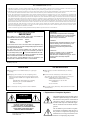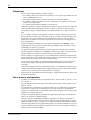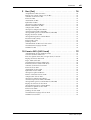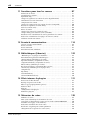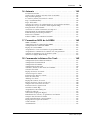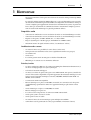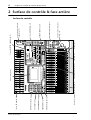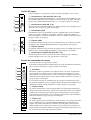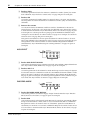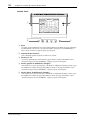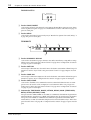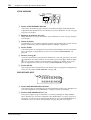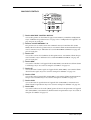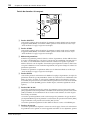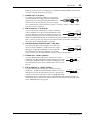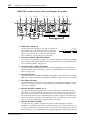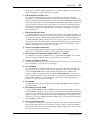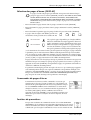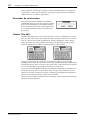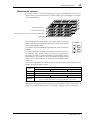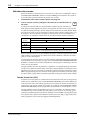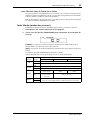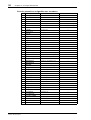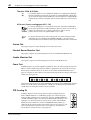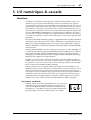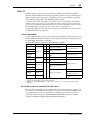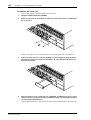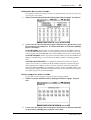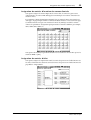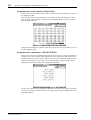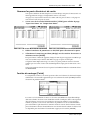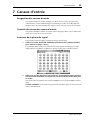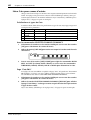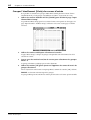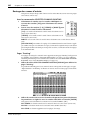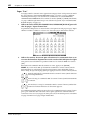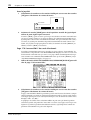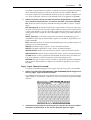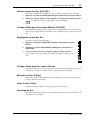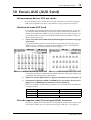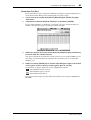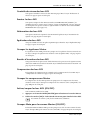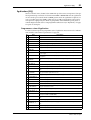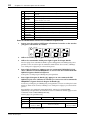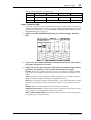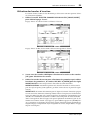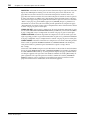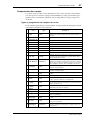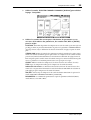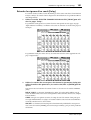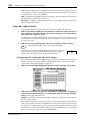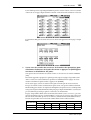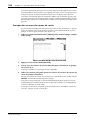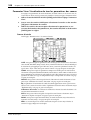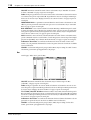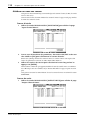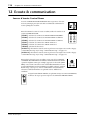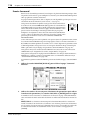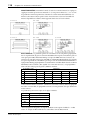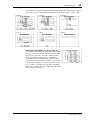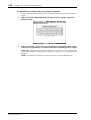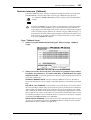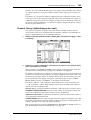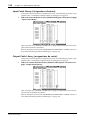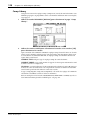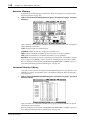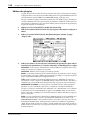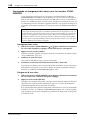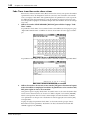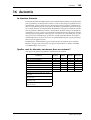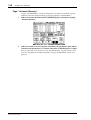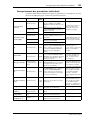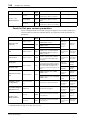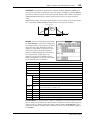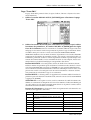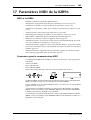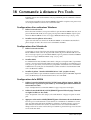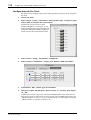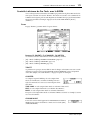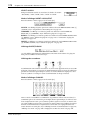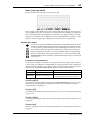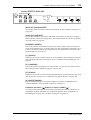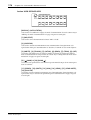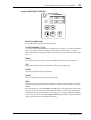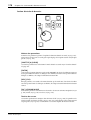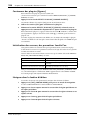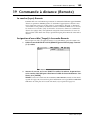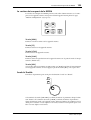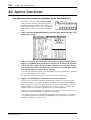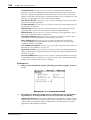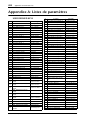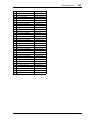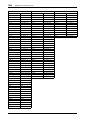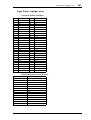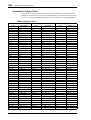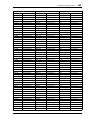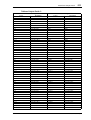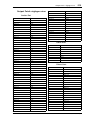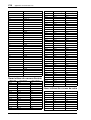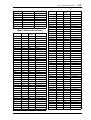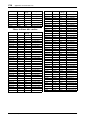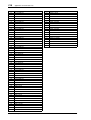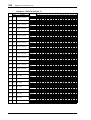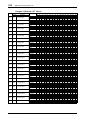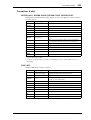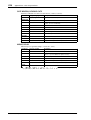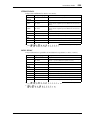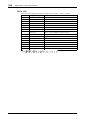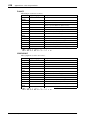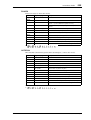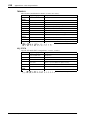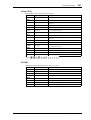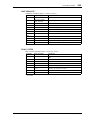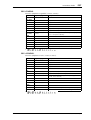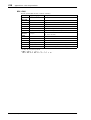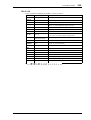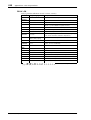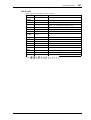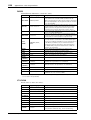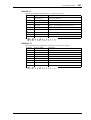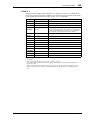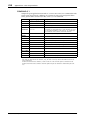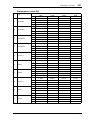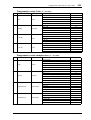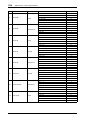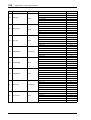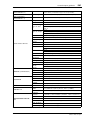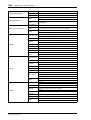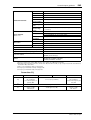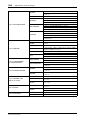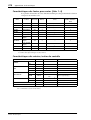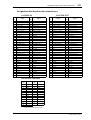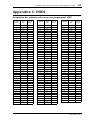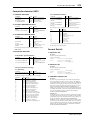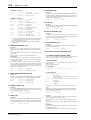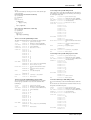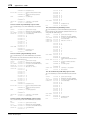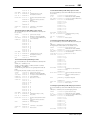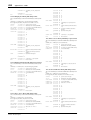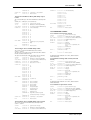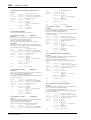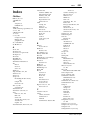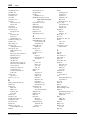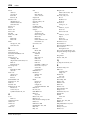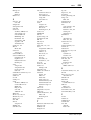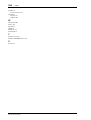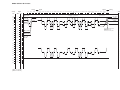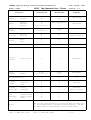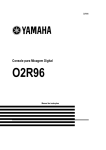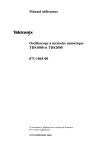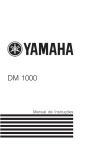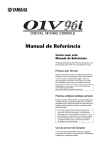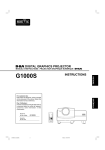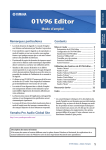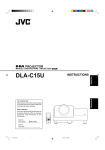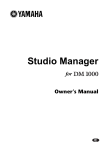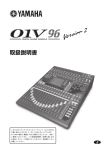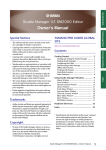Download Mode d`emploi
Transcript
DIGITAL MIXING CONSOLE
Mode d’emploi
Veuillez conserver ce manuel pour toute référence ultérieure.
F
FCC INFORMATION (U.S.A.)
1. IMPORTANT NOTICE: DO NOT MODIFY THIS UNIT! This product, when installed as indicated in the instructions contained in this manual, meets FCC
requirements. Modifications not expressly approved by Yamaha may void your authority, granted by the FCC, to use the product.
2. IMPORTANT: When connecting this product to accessories and/or another product use only high quality shielded cables. Cable/s supplied with this product MUST
be used. Follow all installation instructions. Failure to follow instructions could void your FCC authorization to use this product in the USA.
3. NOTE: This product has been tested and found to comply with the requirements listed in FCC Regulations, Part 15 for Class “B” digital devices. Compliance with
these requirements provides a reasonable level of assurance that your use of this product in a residential environment will not result in harmful interference with
other electronic devices. This equipment generates/uses radio frequencies and, if not installed and used according to the instructions found in the users manual, may
cause interference harmful to the operation of other electronic devices. Compliance with FCC regulations does not guarantee that interference will not occur in all
installations. If this product is found to be the source of interference, which can be determined by turning the unit “OFF” and “ON”, please try to eliminate the
problem by using one of the following measures: Relocate either this product or the device that is being affected by the interference. Utilize power outlets that are on
different branch (circuit breaker or fuse) circuits or install AC line filter/s. In the case of radio or TV interference, relocate/reorient the antenna. If the antenna lead-in
is 300 ohm ribbon lead, change the lead-in to coaxial type cable. If these corrective measures do not produce satisfactory results, please contact the local retailer
authorized to distribute this type of product. If you can not locate the appropriate retailer, please contact Yamaha Corporation of America, Electronic Service
Division, 6600 Orangethorpe Ave, Buena Park, CA 90620
The above statements apply ONLY to those products distributed by Yamaha Corporation of America or its subsidiaries.
WARNING: THIS APPARATUS MUST BE EARTHED
IMPORTANT
THE WIRES IN THIS MAINS LEAD ARE COLOURED IN
ACCORDANCE WITH THE FOLLOWING CODE:
GREEN-AND-YELLOW :
EARTH
BLUE :
NEUTRAL
BROWN :
LIVE
As the colours of the wires in the mains lead of this apparatus may
not correspond with the coloured markings identifying the terminals in
your plug, proceed as follows:
The wire which is coloured GREEN and YELLOW must be
connected to the terminal in the plug which is marked by the letter E
or by the safety earth symbol
or coloured GREEN and YELLOW.
The wire which is coloured BLUE must be connected to the terminal
which is marked with the letter N or coloured BLACK.
The wire which is coloured BROWN must be connected to the
terminal which is marked with the letter L or coloured RED.
ADVARSEL!
Lithiumbatteri—Eksplosionsfare ved fejlagtig
håndtering. Udskiftning må kun ske med batteri
af samme fabrikat og type. Levér det brugte
batteri tilbage til leverandoren.
VARNING
Explosionsfara vid felaktigt batteribyte. Använd
samma batterityp eller en ekvivalent typ som
rekommenderas av apparattillverkaren.
Kassera använt batteri enligt fabrikantens
instruktion.
VAROITUS
Paristo voi räjähtää, jos se on virheellisesti
asennettu. Vaihda paristo ainoastaan
laitevalmistajan suosittelemaan tyyppiin. Hävitä
käytetty paristo valmistajan ohjeiden
mukaisesti.
* This applies only to products distributed by YAMAHA KEMBLE
MUSIC (U.K.) LTD.
NEDERLAND
THE NETHERLANDS
● Dit apparaat bevat een lithium batterij voor geheugen
back-up.
● This apparatus contains a lithium battery for memory
back-up.
● Raadpleeg uw leverancier over de verwijdering van de
batterij op het moment dat u het apparaat ann het einde
van de levensduur afdankt of de volgende Yamaha Service
Afdeiing:
Yamaha Music Nederland Service Afdeiing
Kanaalweg 18-G, 3526 KL UTRECHT
Tel. 030-2828425
● For the removal of the battery at the moment of the
disposal at the end of the service life please consult your
retailer or Yamaha Service Center as follows:
Yamaha Music Nederland Service Center
Address: Kanaalweg 18-G, 3526 KL
UTRECHT
Tel: 030-2828425
● Gooi de batterij niet weg, maar lever hem in als KCA.
● Do not throw away the battery. Instead, hand it in as small
chemical waste.
• Explanation of Graphical Symbols
CAUTION
RISK OF ELECTRIC SHOCK
DO NOT OPEN
CAUTION: TO REDUCE THE RISK OF
ELECTRIC SHOCK, DO NOT REMOVE
COVER (OR BACK). NO USER-SERVICEABLE
PARTS INSIDE. REFER SERVICING TO
QUALIFIED SERVICE PERSONNEL.
The above warning is located on the
side of the unit.
The lightning flash with arrowhead symbol
within an equilateral triangle is intended to
alert the user to the presence of uninsulated
“dangerous voltage” within the product’s
enclosure that may be of sufficient magnitude to constitute a risk of electric shock to
persons.
The exclamation point within an equilateral triangle is intended to alert the user to
the presence of important operating and
maintenance (servicing) instructions in the
literature accompanying the product.
i
Informations importantes
Avertissements
•
•
•
•
•
•
•
•
•
•
•
•
•
•
•
Ne branchez le cordon d’alimentation de cet appareil qu’à une prise secteur qui répond aux
caractéristiques données dans ce manuel ou sur l’appareil, faute de quoi, il y a risque
d’incendie.
Evitez de mouiller l’appareil ou de laisser pénétrer de l’eau dans son boîtier. Il y a risque
d’incendie ou d’électrocution.
Ne posez pas d’objets pesants (à commencer par l’appareil lui-même) sur le cordon d’alimentation. Un cordon d’alimentation endommagé peut provoquer un incendie ou une
électrocution. Cette précaution est notamment valable lorsque le cordon d’alimentation
passe sous un tapis.
Ne posez pas de récipient contenant des liquides ou de petits objets métalliques sur l’appareil. Si un liquide ou des objets métalliques pénètrent dans l’appareil, il y a risque d’incendie
ou d’électrocution.
Cet appareil est doté d’une vis de mise à la terre permettant d’éviter toute électrocution.
Avant de brancher le cordon d’alimentation à une prise secteur, mettez l’appareil à la terre.
Si la prise dispose de deux broches et d’un orifice, l’appareil peut être mis à la terre via le
cordon d’alimentation si vous vous servez d’une prise murale adéquate.
Evitez de griffer, tordre, plier, tirer ou chauffer le cordon d’alimentation. Un cordon d’alimentation endommagé constitue un risque d’incendie ou d’électrocution.
N’ouvrez jamais le boîtier de cet appareil. Il y a risque d’électrocution. Si vous pensez que
l’appareil doit subir une révision, un entretien ou une réparation, veuillez contacter votre
revendeur.
Cet appareil ne peut pas être modifié par l’utilisateur. Il y a risque d’incendie ou d’électrocution.
En cas d’orage, veillez à mettre l’unité hors tension dès que possible et à débrancher le cordon d’alimentation de la prise murale.
En cas d’orage avec des risques de foudre, évitez tout contact avec le cordon d’alimentation
si ce dernier est toujours connecté à une prise murale. Vous éviterez ainsi une électrocution.
Utilisez uniquement le cordon d’alimentation fourni. Le recours à tout autre type risque de
provoquer une électrocution.
La 02R96 dispose de quatre fentes (connecteurs) pour cartes Mini-YGDAI. Avant d’installer
une carte, vous consultez le site web de Yamaha pour vous assurer que la carte en question
est bien reconnue par la 02R96. Lors de l’installation d’une ou de plusieurs cartes qui n’ont
pas été spécifiquement recommandée par Yamaha pour la 02R96, il y a risque d’électrocution ou d’incendie et de dysfonctionnements.
Si le cordon d’alimentation est endommagé (s’il est coupé ou si un fil est à nu), veuillez en
demander un nouveau à votre revendeur. L’utilisation de l’appareil avec un cordon d’alimentation endommagé constitue un risque d’incendie ou d’électrocution.
Si vous remarquez un phénomène anormal tel que de la fumée, une odeur bizarre ou un
bourdonnement ou, encore, si vous avez renversé du liquide ou des petits objets à l’intérieur, mettez l’appareil immédiatement hors tension et débranchez le cordon d’alimentation. Consultez votre revendeur pour faire examiner l’appareil. L’utilisation de l’appareil
dans ces conditions constitue un risque d’incendie ou d’électrocution.
Lorsque l’appareil tombe ou si le boîtier est endommagé, coupez l’alimentation, débranchez le cordon de la prise secteur et contactez votre revendeur. L’utilisation de l’appareil
dans ces conditions constitue un risque d’incendie ou d’électrocution.
02R96—Mode d’emploi
ii
Précautions
•
•
•
•
•
•
•
•
•
•
•
Evitez de placer l’appareil dans les endroits suivants:
— Les endroits soumis à des éclaboussures d’huile ou à de la vapeur (à proximité de cuisinières, d’humidificateurs, etc.).
— Des surfaces instables, telles un table mal balancée ou une surface inclinée.
— Les endroits soumis à une chaleur excessive (à l’intérieur d’un véhicule toutes fenêtres
fermées) ou en plein soleil.
— Les endroits particulièrement humides ou poussiéreux.
Débranchez toujours le cordon d’alimentation en tirant sur la prise et non sur le câble. Un
cordon d’alimentation endommagé constitue un risque d’incendie ou d’électrocution.
Ne touchez pas la prise d’alimentation avec des mains mouillées. Il y a risque d’électrocution.
Il y a des orifices d’aération sous l’appareil, à l’avant et à l’arrière, afin d’éviter que la température interne ne monte trop. Ne les obstruez pas. Des orifices d’aération obstrués constituent donc un risque d’incendie. Plus particulièrement, il convient de ne pas utiliser
l’unité posée sur un flanc ou à l’envers, ni quand elle est couverte avec une nappe ou une
housse antipoussière.
Quand vous déplacez la 02R96, ne la tenez jamais uniquement par le MB02R96. Vous
endommageriez sérieusement les attaches. En outre, la 02R96 risque de tomber et d’être
endommagée ou de blesser quelqu’un.
Cet appareil est particulièrement lourd. Il doit être porté par deux personnes au moins.
Lors du transport de la 02R96 avec le MB02R96, veillez à ne pas étirer ou arracher le câble
reliant le tableau à la console. Le fonctionnement en deviendrait déficient.
Avant de changer cet appareil de place, coupez l’alimentation, débranchez le cordon d’alimentation de la prise secteur et débranchez tous les câbles de connexion. Des câbles endommagés constituent un risque d’incendie ou d’électrocution.
Si vous pensez ne pas utiliser cet appareil durant une longue période (si vous partez en
vacance, par exemple), débranchez le cordon d’alimentation pour éviter tout risque
d’incendie.
L’intérieur de l’appareil doit être régulièrement nettoyé. L’accumulation de poussière peut
entraîner un mauvais fonctionnement de l’appareil voire provoquer un incendie. Veuillez
contacter votre revendeur pour en savoir plus sur ce nettoyage.
Pour éviter toute électrocution durant le nettoyage de l’appareil, débranchez le cordon d’alimentation au préalable.
Notes pour la manipulation
•
•
•
•
•
•
02R96—Mode d’emploi
Le câblage des connexions XLR est le suivant: broche 1= masse, broche 2= chaud (+), broche 3= froid (–).
Les jacks TRS des boucles d’insertion ont le câblage suivant: gaine= masse, pointe= envoi,
anneau= retour.
Les performances des éléments avec contacts mobiles tels que commutateurs, potentiomètres, curseurs et connecteurs, se détériorent avec le temps. La vitesse de détérioration
dépend de l’environnement et est inévitable. Veuillez donc consulter votre revendeur pour
remplacer les éléments défectueux.
L’usage d’un téléphone mobile à proximité de l’appareil peut provoquer des interférences.
Dans ce cas, éloignez le téléphone mobile.
Lorsque le message “WARNING Low Battery” apparaît lors de la mise sous tension de
l’appareil, veuillez contacter votre revendeur au plus vite pour remplacer la pile de conservation des données internes. Si la pile est usée, l’appareil continue à fonctionner normalement mais uniquement avec les présélections (Presets). Le contenu de la mémoire est perdu.
Avant de changer la pile, sauvegardez vos données sur carte ou sur un support externe par
transfert de blocs de données MIDI.
iii
•
•
•
Les circuits numériques de cet appareil peuvent provoquer un léger bruit si vous placez une
radio ou un téléviseur à proximité. Dans ce cas, éloignez l’appareil du récepteur.
Après avoir branché un câble D sub, bloquez-le avec ses deux vis. Pour débrancher le câble,
desserrez complètement les vis et tirez sur le connecteur. Ne tirez jamais sur le câble lorsque
les vis ne sont pas complètement dévissées. Vous risqueriez d’endommager le connecteur,
ce qui entraînerait des dysfonctionnements.
Quand vous changez de source wordclock sur tout appareil de votre système audio, certains
éléments pourraient produire du bruit. Diminuez donc le volume des amplis, faute de quoi,
vous risquez d’endommager les enceintes.
Interférence
Le DM2000 se sert de circuits numériques à hautes fréquences qui risquent d’interférer avec des radios ou télévisions placées trop près de lui. Eloignez les appareils s’il y
a des interférences. L’utilisation d’un téléphone mobile à proximité de la 02R96 peut
également causer des interférences. Eloignez le bavard.
Rejet de responsabilité pour la 02R96
Le fabricant, l’importateur ou le revendeur ne peut être tenu responsable pour des dommages directs ou successifs subis par le client ou les clients de celui-ci et résultant d’une mauvaise utilisation de la 02R96.
Marques commerciales
ADAT MultiChannel Optical Digital Interface est une marque commerciale; ADAT et Alesis
sont des marques déposées de Alesis Corporation. Apogee est une marque commerciale
d’Apogee Electronics, Inc. Apple, Mac et Power Macintosh sont des marques déposées
d’Apple Computer, Inc. HUI est une marque commerciale de Mackie Designs, Inc. Intel et
Pentium sont des marques déposées d’Intel Corporation. Nuendo est une marque déposée
de Steinberg Media Technologies AG. Pro Tools est une marque déposée de Digidesign
et/ou Avid Technology, Inc. Tascam Digital Interface est une marque commerciale et Tascam et TEAC sont des marques déposées de TEAC Corporation. Microsoft et Windows sont
des marques déposées de Microsoft Corporation. Waves est une marque commerciale de
Waves, Inc. Yamaha est une marque commerciale de Yamaha Corporation. Toutes les autres
marques commerciales sont la propriété de leur détenteurs respectifs et sont reconnues telles par Yamaha.
Copyright
Il est interdit de reproduire ou de distribuer sous quelque forme que ce soit, en tout ou en
partie, le logiciel ou le Mode d’emploi sans l’autorisation écrite préalable de Yamaha Corporation.
© 2002 Yamaha Corporation. Tous droits réservés.
Site web de Yamaha
Pour en savoir plus sur la 02R96, les périphériques et d’autres appareils Pro Audio, veuillez
consulter le site “Yamaha Professional Audio” à l’adresse:
<http://www.yamaha.co.jp/product/proaudio/homeenglish/>.
Eléments fournis
•
•
•
•
Console de mixage numérique 02R96
CD-ROM
Cordon d’alimentation
Ce Mode d’emploi
02R96—Mode d’emploi
iv
Accessoires (en option)
•
•
•
Tableau de VU-mètres MB02R96
Panneaux latéraux en bois SP02R96
Cartes Mini-YGDAI
Remarques concernant ce mode d’emploi
Ce Mode d’emploi concerne la console de mixage numérique.
Le mode d’emploi contient toutes les informations nécessaires au maniement de la 02R96.
Le sommaire vous permet de vous familiariser avec la structure du manuel. L’index contient
des informations rangées par ordre alphabétiques des mots-clés. Veuillez en tout cas lire le
chapitre “Principes élémentaires” à la page 29.
Chaque chapitre est consacré à une section ou un groupe de fonctions de la 02R96. Vous
trouverez les canaux d’entrée dans le chapitre “Canaux d’entrée” (page 59). Les canaux de
sortie sont présentés dans les chapitres “Bus (Out)” (page 76), “Envois AUX (AUX Send)”
(page 79) et “Bus stéréo” (page 73). Nous avons essayé de présenter les fonctions en suivant
le flux du signal.
Des fonctions comme l’égalisation (EQ) et le retard (Delay) sont disponibles pour tous les
canaux. Vous les trouverez donc dans le chapitre “Fonctions pour tous les canaux”
(page 87). Les chapitres concernant les canaux d’entrée, les Bus, les bus AUX et le bus stéréo
contiennent donc également des références aux “Fonctions pour tous les canaux”.
Conventions utilisées par ce manuel
La 02R96 offre deux sortes de commandes pour les fonctions commutables: des touches
(comme ENTER et DISPLAY) que vous pouvez enfoncer et des boutons logiciels affichés à
l’écran. Les touches sont reconnaissables aux crochets carrés qui les entourent. Exemple:
“Appuyez sur la touche [ENTER]”. Les boutons (d’écran) ne sont pas entourés par ces crochets et ont généralement un autre nom. Exemple: “Utilisez le bouton ENTER”.
Vous pouvez afficher les différentes pages d’écran avec les touches [DISPLAY], √, ® et
[F1]–[F4] situées sous l’écran. Le mode d’emploi ne fait cependant allusion qu’à la touche
[DISPLAY] concernée. Voyez “Sélection des pages d’écran (DISPLAY)” à la page 31 pour en
savoir davantage sur la sélection de pages d’écran.
Installation de la 02R96
Installez toujours la 02R96 sur une surface stable en mesure de supporter le poids de la console. Respectez également les précautions citées plus haut.
02R96—Mode d’emploi
v
Sommaire
Sommaire
1
Bienvenue . . . . . . . . . . . . . . . . . . . . . . . . . . . . . . . . 1
2
Surface de contrôle & face arrière . . . . . . . . . . . . . 4
Surface de contrôle . . . . . . . . . . . . . . . . . . . . . . . . . . . . . . . . . . . . . . . . . . . . . . . . . . . 4
Face arrière . . . . . . . . . . . . . . . . . . . . . . . . . . . . . . . . . . . . . . . . . . . . . . . . . . . . . . . . . 23
3
Principes élémentaires . . . . . . . . . . . . . . . . . . . . . 29
Brancher le cordon d’alimentation . . . . . . . . . . . . . . . . . . . . . . . . . . . . . . . . . . . . .
Mise sous/hors tension de la 02R96 . . . . . . . . . . . . . . . . . . . . . . . . . . . . . . . . . . . . .
L’écran . . . . . . . . . . . . . . . . . . . . . . . . . . . . . . . . . . . . . . . . . . . . . . . . . . . . . . . . . . . .
Sélection des pages d’écran (DISPLAY) . . . . . . . . . . . . . . . . . . . . . . . . . . . . . . . . .
Commandes de pages d’écran . . . . . . . . . . . . . . . . . . . . . . . . . . . . . . . . . . . . . . . . .
Fenêtres de paramètres . . . . . . . . . . . . . . . . . . . . . . . . . . . . . . . . . . . . . . . . . . . . . . .
Demandes de confirmation . . . . . . . . . . . . . . . . . . . . . . . . . . . . . . . . . . . . . . . . . . .
Fenêtre Title Edit . . . . . . . . . . . . . . . . . . . . . . . . . . . . . . . . . . . . . . . . . . . . . . . . . . . .
Sélection de couches . . . . . . . . . . . . . . . . . . . . . . . . . . . . . . . . . . . . . . . . . . . . . . . . .
Sélection des canaux . . . . . . . . . . . . . . . . . . . . . . . . . . . . . . . . . . . . . . . . . . . . . . . . .
Fader Mode (modes des curseurs) . . . . . . . . . . . . . . . . . . . . . . . . . . . . . . . . . . . . . .
Encoder Mode (modes des encodeurs) . . . . . . . . . . . . . . . . . . . . . . . . . . . . . . . . . .
Assigner des paramètres aux touches ENCODER MODE [ASSIGN] . . . . . . . . .
4
I/O analogiques & section AD Input . . . . . . . . . . . 39
Section AD Input . . . . . . . . . . . . . . . . . . . . . . . . . . . . . . . . . . . . . . . . . . . . . . . . . . . .
Stereo Out . . . . . . . . . . . . . . . . . . . . . . . . . . . . . . . . . . . . . . . . . . . . . . . . . . . . . . . . .
Control Room Monitor Out . . . . . . . . . . . . . . . . . . . . . . . . . . . . . . . . . . . . . . . . . .
Studio Monitor Out . . . . . . . . . . . . . . . . . . . . . . . . . . . . . . . . . . . . . . . . . . . . . . . . .
Omni Out . . . . . . . . . . . . . . . . . . . . . . . . . . . . . . . . . . . . . . . . . . . . . . . . . . . . . . . . . .
2TR Analog IN . . . . . . . . . . . . . . . . . . . . . . . . . . . . . . . . . . . . . . . . . . . . . . . . . . . . . .
5
39
40
40
40
40
40
I/O numériques & cascade . . . . . . . . . . . . . . . . . . 41
Wordclock . . . . . . . . . . . . . . . . . . . . . . . . . . . . . . . . . . . . . . . . . . . . . . . . . . . . . . . . .
Sorties 2TR Digital . . . . . . . . . . . . . . . . . . . . . . . . . . . . . . . . . . . . . . . . . . . . . . . . . .
Entrées 2TR Digital . . . . . . . . . . . . . . . . . . . . . . . . . . . . . . . . . . . . . . . . . . . . . . . . . .
Conversion de la fréquence d’échantillonnage (TR In) . . . . . . . . . . . . . . . . . . . . .
Slot I/O . . . . . . . . . . . . . . . . . . . . . . . . . . . . . . . . . . . . . . . . . . . . . . . . . . . . . . . . . . . .
Application de Dither aux sorties numériques . . . . . . . . . . . . . . . . . . . . . . . . . . . .
Contrôle des informations canal des entrées numériques . . . . . . . . . . . . . . . . . . .
Cascade de consoles . . . . . . . . . . . . . . . . . . . . . . . . . . . . . . . . . . . . . . . . . . . . . . . . .
6
29
29
29
31
31
31
32
32
33
34
35
36
37
41
43
44
44
45
48
48
49
Assignation des entrées & des sorties . . . . . . . . . . 52
Assignation des entrées (Input Patch) . . . . . . . . . . . . . . . . . . . . . . . . . . . . . . . . . . .
Assignation des sorties (Output Patch) . . . . . . . . . . . . . . . . . . . . . . . . . . . . . . . . . .
Nommer les ports d’entrée et de sortie . . . . . . . . . . . . . . . . . . . . . . . . . . . . . . . . . .
Fenêtre de routage (Patch) . . . . . . . . . . . . . . . . . . . . . . . . . . . . . . . . . . . . . . . . . . . .
Routage avec les encodeurs . . . . . . . . . . . . . . . . . . . . . . . . . . . . . . . . . . . . . . . . . . .
52
54
57
57
58
02R96—Mode d’emploi
vi
Sommaire
7
Canaux d’entrée . . . . . . . . . . . . . . . . . . . . . . . . . . . 59
Assignation des canaux d’entrée . . . . . . . . . . . . . . . . . . . . . . . . . . . . . . . . . . . . . . .
Contrôle du niveau des canaux d’entrée . . . . . . . . . . . . . . . . . . . . . . . . . . . . . . . . .
Inversion de la phase du signal . . . . . . . . . . . . . . . . . . . . . . . . . . . . . . . . . . . . . . . .
Noise Gate pour canaux d’entrée . . . . . . . . . . . . . . . . . . . . . . . . . . . . . . . . . . . . . .
Atténuation des canaux d’entrée . . . . . . . . . . . . . . . . . . . . . . . . . . . . . . . . . . . . . . .
Egalisation des canaux d’entrée . . . . . . . . . . . . . . . . . . . . . . . . . . . . . . . . . . . . . . . .
Grouper les égaliseurs des canaux d’entrée . . . . . . . . . . . . . . . . . . . . . . . . . . . . . .
Insertions dans les canaux d’entrée . . . . . . . . . . . . . . . . . . . . . . . . . . . . . . . . . . . . .
Compression des canaux d’entrée . . . . . . . . . . . . . . . . . . . . . . . . . . . . . . . . . . . . . .
Grouper les compresseurs des canaux d’entrée . . . . . . . . . . . . . . . . . . . . . . . . . . .
Retarder des canaux d’entrée (Delay) . . . . . . . . . . . . . . . . . . . . . . . . . . . . . . . . . . .
Etouffer des canaux d’entrée (ON/OFF) . . . . . . . . . . . . . . . . . . . . . . . . . . . . . . . .
Grouper l’étouffement (Mute) des canaux d’entrée . . . . . . . . . . . . . . . . . . . . . . .
Réglage du niveau des canaux d’entrée . . . . . . . . . . . . . . . . . . . . . . . . . . . . . . . . . .
Grouper les curseurs (Fader) des canaux d’entrée . . . . . . . . . . . . . . . . . . . . . . . . .
Routage des canaux d’entrée . . . . . . . . . . . . . . . . . . . . . . . . . . . . . . . . . . . . . . . . . .
Position stéréo des canaux d’entrée (Pan) . . . . . . . . . . . . . . . . . . . . . . . . . . . . . . .
Surround Pan . . . . . . . . . . . . . . . . . . . . . . . . . . . . . . . . . . . . . . . . . . . . . . . . . . . . . .
Assignation des canaux d’entrée aux bus Aux . . . . . . . . . . . . . . . . . . . . . . . . . . . .
Isoler des canaux d’entrée (Solo) . . . . . . . . . . . . . . . . . . . . . . . . . . . . . . . . . . . . . .
Direct Out . . . . . . . . . . . . . . . . . . . . . . . . . . . . . . . . . . . . . . . . . . . . . . . . . . . . . . . . .
Jumeler des canaux d’entrée (Pair) . . . . . . . . . . . . . . . . . . . . . . . . . . . . . . . . . . . . .
MS Decoding . . . . . . . . . . . . . . . . . . . . . . . . . . . . . . . . . . . . . . . . . . . . . . . . . . . . . . .
Visualisation des réglages des canaux d’entrée . . . . . . . . . . . . . . . . . . . . . . . . . . . .
Nommer des canaux d’entrée . . . . . . . . . . . . . . . . . . . . . . . . . . . . . . . . . . . . . . . . .
8
Bus stéréo . . . . . . . . . . . . . . . . . . . . . . . . . . . . . . . . 73
Connecteurs Stereo Out . . . . . . . . . . . . . . . . . . . . . . . . . . . . . . . . . . . . . . . . . . . . . .
Assignation du signal Stereo Out aux sorties . . . . . . . . . . . . . . . . . . . . . . . . . . . . .
Acheminement des canaux d’entrée vers le bus stéréo . . . . . . . . . . . . . . . . . . . . .
Acheminement des signaux Bus Out vers la sortie stéréo . . . . . . . . . . . . . . . . . . .
Contrôle du niveau de la sortie stéréo . . . . . . . . . . . . . . . . . . . . . . . . . . . . . . . . . .
Ecouter la sortie stéréo . . . . . . . . . . . . . . . . . . . . . . . . . . . . . . . . . . . . . . . . . . . . . . .
Atténuation de la sortie stéréo . . . . . . . . . . . . . . . . . . . . . . . . . . . . . . . . . . . . . . . . .
Egalisation de la sortie stéréo . . . . . . . . . . . . . . . . . . . . . . . . . . . . . . . . . . . . . . . . . .
Grouper les égaliseurs Master . . . . . . . . . . . . . . . . . . . . . . . . . . . . . . . . . . . . . . . . .
Boucles d’insertions de la sortie stéréo . . . . . . . . . . . . . . . . . . . . . . . . . . . . . . . . . .
Compression de la sortie stéréo . . . . . . . . . . . . . . . . . . . . . . . . . . . . . . . . . . . . . . . .
Grouper les compresseurs Master . . . . . . . . . . . . . . . . . . . . . . . . . . . . . . . . . . . . . .
Etouffer la sortie (ON/OFF) . . . . . . . . . . . . . . . . . . . . . . . . . . . . . . . . . . . . . . . . . .
Groupes Mute pour les canaux Master (ON/OFF) . . . . . . . . . . . . . . . . . . . . . . . .
Réglage du niveau du bus stéréo . . . . . . . . . . . . . . . . . . . . . . . . . . . . . . . . . . . . . . .
Groupes Fader pour les canaux Master . . . . . . . . . . . . . . . . . . . . . . . . . . . . . . . . .
Balance de la sortie stéréo . . . . . . . . . . . . . . . . . . . . . . . . . . . . . . . . . . . . . . . . . . . .
Retarder la sortie stéréo (Delay) . . . . . . . . . . . . . . . . . . . . . . . . . . . . . . . . . . . . . . .
Visualisation des réglages du bus stéréo . . . . . . . . . . . . . . . . . . . . . . . . . . . . . . . . .
Nommer le bus stéréo . . . . . . . . . . . . . . . . . . . . . . . . . . . . . . . . . . . . . . . . . . . . . . .
02R96—Mode d’emploi
59
59
59
60
61
61
62
62
62
63
63
63
64
65
65
66
67
69
72
72
72
72
72
72
72
73
73
73
73
73
73
73
73
73
74
74
74
74
74
74
74
75
75
75
75
vii
Sommaire
9
Bus (Out) . . . . . . . . . . . . . . . . . . . . . . . . . . . . . . . . 76
Assignation des Bus aux sorties . . . . . . . . . . . . . . . . . . . . . . . . . . . . . . . . . . . . . . . .
Routage des canaux d’entrée vers les Bus . . . . . . . . . . . . . . . . . . . . . . . . . . . . . . . .
Contrôle du niveau des Bus . . . . . . . . . . . . . . . . . . . . . . . . . . . . . . . . . . . . . . . . . . .
Ecouter les Bus . . . . . . . . . . . . . . . . . . . . . . . . . . . . . . . . . . . . . . . . . . . . . . . . . . . . . .
Atténuation des Bus . . . . . . . . . . . . . . . . . . . . . . . . . . . . . . . . . . . . . . . . . . . . . . . . .
Egalisation des Bus . . . . . . . . . . . . . . . . . . . . . . . . . . . . . . . . . . . . . . . . . . . . . . . . . .
Grouper les égaliseurs Master . . . . . . . . . . . . . . . . . . . . . . . . . . . . . . . . . . . . . . . . .
Boucles d’insertions des Bus . . . . . . . . . . . . . . . . . . . . . . . . . . . . . . . . . . . . . . . . . . .
Compression des Bus . . . . . . . . . . . . . . . . . . . . . . . . . . . . . . . . . . . . . . . . . . . . . . . .
Grouper les compresseurs Master . . . . . . . . . . . . . . . . . . . . . . . . . . . . . . . . . . . . . .
Activer/couper les Bus (ON/OFF) . . . . . . . . . . . . . . . . . . . . . . . . . . . . . . . . . . . . . .
Groupes Mute pour les canaux Master (ON/OFF) . . . . . . . . . . . . . . . . . . . . . . . .
Réglage du niveau des Bus . . . . . . . . . . . . . . . . . . . . . . . . . . . . . . . . . . . . . . . . . . . .
Groupes Fader pour les canaux Master . . . . . . . . . . . . . . . . . . . . . . . . . . . . . . . . . .
Retarder les Bus (Delay) . . . . . . . . . . . . . . . . . . . . . . . . . . . . . . . . . . . . . . . . . . . . . .
Isoler les Bus (Solo) . . . . . . . . . . . . . . . . . . . . . . . . . . . . . . . . . . . . . . . . . . . . . . . . . .
Jumelage de Bus . . . . . . . . . . . . . . . . . . . . . . . . . . . . . . . . . . . . . . . . . . . . . . . . . . . . .
Acheminement des Bus vers le bus stéréo . . . . . . . . . . . . . . . . . . . . . . . . . . . . . . . .
Visualisation des réglages des Bus . . . . . . . . . . . . . . . . . . . . . . . . . . . . . . . . . . . . . .
Nommer les Bus . . . . . . . . . . . . . . . . . . . . . . . . . . . . . . . . . . . . . . . . . . . . . . . . . . . .
76
76
76
76
76
76
76
76
76
76
77
77
77
77
77
77
77
78
78
78
10 Envois AUX (AUX Send) . . . . . . . . . . . . . . . . . . . . 79
Acheminement des bus AUX aux sorties . . . . . . . . . . . . . . . . . . . . . . . . . . . . . . . .
Sélection du mode AUX Send . . . . . . . . . . . . . . . . . . . . . . . . . . . . . . . . . . . . . . . . .
Prise des signaux avant (Pre) ou après (Post) le curseur . . . . . . . . . . . . . . . . . . . .
Réglage du niveau AUX Send . . . . . . . . . . . . . . . . . . . . . . . . . . . . . . . . . . . . . . . . . .
Pages “AUX Send CH” . . . . . . . . . . . . . . . . . . . . . . . . . . . . . . . . . . . . . . . . . . . . . . .
Visualisation des réglages AUX Send . . . . . . . . . . . . . . . . . . . . . . . . . . . . . . . . . . . .
Position stéréo des envois AUX (Pan) . . . . . . . . . . . . . . . . . . . . . . . . . . . . . . . . . . .
Contrôle du niveau des bus AUX . . . . . . . . . . . . . . . . . . . . . . . . . . . . . . . . . . . . . .
Ecouter les bus AUX . . . . . . . . . . . . . . . . . . . . . . . . . . . . . . . . . . . . . . . . . . . . . . . . .
Atténuation des bus AUX . . . . . . . . . . . . . . . . . . . . . . . . . . . . . . . . . . . . . . . . . . . . .
Egalisation des bus AUX . . . . . . . . . . . . . . . . . . . . . . . . . . . . . . . . . . . . . . . . . . . . . .
Grouper les égaliseurs Master . . . . . . . . . . . . . . . . . . . . . . . . . . . . . . . . . . . . . . . . .
Boucles d’insertion des bus AUX . . . . . . . . . . . . . . . . . . . . . . . . . . . . . . . . . . . . . . .
Compression des bus AUX . . . . . . . . . . . . . . . . . . . . . . . . . . . . . . . . . . . . . . . . . . . .
Grouper les compresseurs Master . . . . . . . . . . . . . . . . . . . . . . . . . . . . . . . . . . . . . .
Activer/couper les bus AUX (ON/OFF) . . . . . . . . . . . . . . . . . . . . . . . . . . . . . . . . .
Groupes Mute pour les canaux Master (ON/OFF) . . . . . . . . . . . . . . . . . . . . . . . .
Réglage des niveaux des bus AUX . . . . . . . . . . . . . . . . . . . . . . . . . . . . . . . . . . . . . .
Groupes Fader pour les canaux Master . . . . . . . . . . . . . . . . . . . . . . . . . . . . . . . . . .
Retarder les signaux des bus AUX . . . . . . . . . . . . . . . . . . . . . . . . . . . . . . . . . . . . . .
Isoler les bus AUX . . . . . . . . . . . . . . . . . . . . . . . . . . . . . . . . . . . . . . . . . . . . . . . . . . .
Jumelage des bus AUX . . . . . . . . . . . . . . . . . . . . . . . . . . . . . . . . . . . . . . . . . . . . . . .
Visualisation des réglages de bus AUX . . . . . . . . . . . . . . . . . . . . . . . . . . . . . . . . . .
Nommer les bus AUX . . . . . . . . . . . . . . . . . . . . . . . . . . . . . . . . . . . . . . . . . . . . . . . .
79
79
79
80
80
82
84
85
85
85
85
85
85
85
85
85
85
86
86
86
86
86
86
86
02R96—Mode d’emploi
viii
Sommaire
11 Fonctions pour tous les canaux . . . . . . . . . . . . . . . 87
Indicateurs de niveau . . . . . . . . . . . . . . . . . . . . . . . . . . . . . . . . . . . . . . . . . . . . . . . .
Atténuation des signaux . . . . . . . . . . . . . . . . . . . . . . . . . . . . . . . . . . . . . . . . . . . . . .
Egalisation (EQ) . . . . . . . . . . . . . . . . . . . . . . . . . . . . . . . . . . . . . . . . . . . . . . . . . . . .
Grouper les égaliseurs des canaux de sortie (Equalizer Link) . . . . . . . . . . . . . . . .
Utilisation des boucles d’insertion . . . . . . . . . . . . . . . . . . . . . . . . . . . . . . . . . . . . .
Compression des canaux . . . . . . . . . . . . . . . . . . . . . . . . . . . . . . . . . . . . . . . . . . . . .
Grouper les compresseurs des canaux de sortie (Comp Link) . . . . . . . . . . . . . . .
Retarder les signaux d’un canal (Delay) . . . . . . . . . . . . . . . . . . . . . . . . . . . . . . . . .
Isoler des canaux (Solo) . . . . . . . . . . . . . . . . . . . . . . . . . . . . . . . . . . . . . . . . . . . . . .
Paires de canaux . . . . . . . . . . . . . . . . . . . . . . . . . . . . . . . . . . . . . . . . . . . . . . . . . . . .
Grouper des curseurs de canaux de sortie . . . . . . . . . . . . . . . . . . . . . . . . . . . . . . .
Groupes Mute pour canaux de sortie (ON/OFF) . . . . . . . . . . . . . . . . . . . . . . . . .
Parameter View: Visualisation de tous les paramètres des canaux . . . . . . . . . . .
Fader View: Visualisation des réglages de curseurs (et Pan) . . . . . . . . . . . . . . . . .
Attribuer un nom aux canaux . . . . . . . . . . . . . . . . . . . . . . . . . . . . . . . . . . . . . . . . .
87
90
91
94
95
97
100
101
102
104
106
107
108
109
112
12 Ecoute & communication . . . . . . . . . . . . . . . . . . . 114
Sources d’écoute Control Room . . . . . . . . . . . . . . . . . . . . . . . . . . . . . . . . . . . . . . .
Ecoute en studio . . . . . . . . . . . . . . . . . . . . . . . . . . . . . . . . . . . . . . . . . . . . . . . . . . . .
Ecoute Surround . . . . . . . . . . . . . . . . . . . . . . . . . . . . . . . . . . . . . . . . . . . . . . . . . . . .
Fonction intercom (Talkback) . . . . . . . . . . . . . . . . . . . . . . . . . . . . . . . . . . . . . . . .
114
115
116
121
13 Bibliothèques (Libraries) . . . . . . . . . . . . . . . . . . . 122
“Bibliothèques” ou groupes de mémoires . . . . . . . . . . . . . . . . . . . . . . . . . . . . . . .
Fonctionnement général des bibliothèques . . . . . . . . . . . . . . . . . . . . . . . . . . . . . .
Channel Library (bibliothèque de canal) . . . . . . . . . . . . . . . . . . . . . . . . . . . . . . . .
Input Patch Library (Assignations d’entrée) . . . . . . . . . . . . . . . . . . . . . . . . . . . . .
Output Patch Library (assignations de sortie) . . . . . . . . . . . . . . . . . . . . . . . . . . . .
Effects Library (bibliothèque d’effets) . . . . . . . . . . . . . . . . . . . . . . . . . . . . . . . . . . .
Bus To Stereo Library (assignations Bus→Stereo) . . . . . . . . . . . . . . . . . . . . . . . .
Gate Library (bibliothèque des réglages Gate) . . . . . . . . . . . . . . . . . . . . . . . . . . . .
Comp Library . . . . . . . . . . . . . . . . . . . . . . . . . . . . . . . . . . . . . . . . . . . . . . . . . . . . . .
EQ Library . . . . . . . . . . . . . . . . . . . . . . . . . . . . . . . . . . . . . . . . . . . . . . . . . . . . . . . . .
Automix Memory . . . . . . . . . . . . . . . . . . . . . . . . . . . . . . . . . . . . . . . . . . . . . . . . . . .
Surround Monitor Library . . . . . . . . . . . . . . . . . . . . . . . . . . . . . . . . . . . . . . . . . . . .
122
122
123
124
124
125
126
127
128
129
130
130
14 Effets internes & plug-ins . . . . . . . . . . . . . . . . . . . 131
Processeurs d’effets internes . . . . . . . . . . . . . . . . . . . . . . . . . . . . . . . . . . . . . . . . . .
Routage des processeurs d’effet . . . . . . . . . . . . . . . . . . . . . . . . . . . . . . . . . . . . . . . .
Effets et types préprogrammés (presets) . . . . . . . . . . . . . . . . . . . . . . . . . . . . . . . . .
Editer les effets . . . . . . . . . . . . . . . . . . . . . . . . . . . . . . . . . . . . . . . . . . . . . . . . . . . . .
Plug-ins . . . . . . . . . . . . . . . . . . . . . . . . . . . . . . . . . . . . . . . . . . . . . . . . . . . . . . . . . . .
Configuration d’un plug-in . . . . . . . . . . . . . . . . . . . . . . . . . . . . . . . . . . . . . . . . . . .
Edition des plug-ins . . . . . . . . . . . . . . . . . . . . . . . . . . . . . . . . . . . . . . . . . . . . . . . . .
131
131
131
133
135
135
136
15 Mémoires de scène . . . . . . . . . . . . . . . . . . . . . . . . 138
Mémoires de scène . . . . . . . . . . . . . . . . . . . . . . . . . . . . . . . . . . . . . . . . . . . . . . . . . .
Mise à jour automatique de la mémoire de scène . . . . . . . . . . . . . . . . . . . . . . . . .
Sauvegarde et chargement de scènes avec les touches SCENE MEMORY . . . . .
Travailler avec la page “Scene Memory” . . . . . . . . . . . . . . . . . . . . . . . . . . . . . . . . .
Fade Time: transition entre deux scènes . . . . . . . . . . . . . . . . . . . . . . . . . . . . . . . . .
Recall Safe: exception pour certains paramètres . . . . . . . . . . . . . . . . . . . . . . . . . .
Changement de la séquence des scènes (Sort) . . . . . . . . . . . . . . . . . . . . . . . . . . . .
02R96—Mode d’emploi
138
139
140
141
142
143
144
Sommaire
ix
16 Automix . . . . . . . . . . . . . . . . . . . . . . . . . . . . . . . . . 145
La fonction Automix . . . . . . . . . . . . . . . . . . . . . . . . . . . . . . . . . . . . . . . . . . . . . . . . . 145
Quelles sont les données contenues dans un automix? . . . . . . . . . . . . . . . . . . . . . 145
Page Automix principale . . . . . . . . . . . . . . . . . . . . . . . . . . . . . . . . . . . . . . . . . . . . . 146
Les touches [AUTO] des bandes de canaux . . . . . . . . . . . . . . . . . . . . . . . . . . . . . . 149
Page “Automix Memory” . . . . . . . . . . . . . . . . . . . . . . . . . . . . . . . . . . . . . . . . . . . . . 150
Pages “Fader Edit” . . . . . . . . . . . . . . . . . . . . . . . . . . . . . . . . . . . . . . . . . . . . . . . . . . . 151
Sélection de la source de synchronisation et de la résolution en frames . . . . . . . 152
Changements de type de mesure (Time Signature Map) . . . . . . . . . . . . . . . . . . . 153
Enregistrement d’un automix . . . . . . . . . . . . . . . . . . . . . . . . . . . . . . . . . . . . . . . . . 154
Correction de certains événements en temps réel . . . . . . . . . . . . . . . . . . . . . . . . . 154
Enregistrement des paramètres individuels . . . . . . . . . . . . . . . . . . . . . . . . . . . . . . 155
Punch In/Out pour certains paramètres . . . . . . . . . . . . . . . . . . . . . . . . . . . . . . . . . 156
Ecouter un “Automix” . . . . . . . . . . . . . . . . . . . . . . . . . . . . . . . . . . . . . . . . . . . . . . . 157
Edition “Offline” des événements automix . . . . . . . . . . . . . . . . . . . . . . . . . . . . . . 157
17 Paramètres MIDI de la 02R96 . . . . . . . . . . . . . . . . 163
MIDI et la 02R96 . . . . . . . . . . . . . . . . . . . . . . . . . . . . . . . . . . . . . . . . . . . . . . . . . . . . 163
Connexions pour la communication MIDI . . . . . . . . . . . . . . . . . . . . . . . . . . . . . . 163
Configuration des connexions MIDI . . . . . . . . . . . . . . . . . . . . . . . . . . . . . . . . . . . 164
Réglage des canaux MIDI . . . . . . . . . . . . . . . . . . . . . . . . . . . . . . . . . . . . . . . . . . . . . 165
Assignation des scènes aux numéros de programme MIDI . . . . . . . . . . . . . . . . . 166
Assignation des commandes de contrôle (CC) aux paramètres . . . . . . . . . . . . . . 167
Contrôle des paramètres avec des données SysEx . . . . . . . . . . . . . . . . . . . . . . . . . 167
Archiver les réglages (Bulk Dump) . . . . . . . . . . . . . . . . . . . . . . . . . . . . . . . . . . . . . 168
18 Commande à distance Pro Tools . . . . . . . . . . . . . . 169
Configuration d’un ordinateur Windows . . . . . . . . . . . . . . . . . . . . . . . . . . . . . . . . 169
Configuration d’un Macintosh . . . . . . . . . . . . . . . . . . . . . . . . . . . . . . . . . . . . . . . . 169
Configuration de la 02R96 . . . . . . . . . . . . . . . . . . . . . . . . . . . . . . . . . . . . . . . . . . . . 169
Configuration de Pro Tools . . . . . . . . . . . . . . . . . . . . . . . . . . . . . . . . . . . . . . . . . . . 170
Contrôle à distance de Pro Tools avec la 02R96 . . . . . . . . . . . . . . . . . . . . . . . . . . . 171
Sélection d’un canal . . . . . . . . . . . . . . . . . . . . . . . . . . . . . . . . . . . . . . . . . . . . . . . . . 179
Réglage du niveau des canaux . . . . . . . . . . . . . . . . . . . . . . . . . . . . . . . . . . . . . . . . . 179
Activer/couper les canaux . . . . . . . . . . . . . . . . . . . . . . . . . . . . . . . . . . . . . . . . . . . . . 179
Position stéréo (Pan) des canaux . . . . . . . . . . . . . . . . . . . . . . . . . . . . . . . . . . . . . . . 179
Isoler un canal (Solo) . . . . . . . . . . . . . . . . . . . . . . . . . . . . . . . . . . . . . . . . . . . . . . . . 179
Affichage des envois . . . . . . . . . . . . . . . . . . . . . . . . . . . . . . . . . . . . . . . . . . . . . . . . . 180
Réglage Pre ou Post des envois . . . . . . . . . . . . . . . . . . . . . . . . . . . . . . . . . . . . . . . . . 180
Réglage du niveau d’envoi (Send Level) . . . . . . . . . . . . . . . . . . . . . . . . . . . . . . . . . 180
Couper le lien d’un canal à un envoi . . . . . . . . . . . . . . . . . . . . . . . . . . . . . . . . . . . . 180
Position stéréo des signaux Send . . . . . . . . . . . . . . . . . . . . . . . . . . . . . . . . . . . . . . . 180
Travailler en mode Flip . . . . . . . . . . . . . . . . . . . . . . . . . . . . . . . . . . . . . . . . . . . . . . . 181
Assignation des Inserts/Plug-ins . . . . . . . . . . . . . . . . . . . . . . . . . . . . . . . . . . . . . . . 182
Edition des plug-ins . . . . . . . . . . . . . . . . . . . . . . . . . . . . . . . . . . . . . . . . . . . . . . . . . 183
Contourner des plug-ins (Bypass) . . . . . . . . . . . . . . . . . . . . . . . . . . . . . . . . . . . . . . 184
Initialisation des curseurs, des paramètres Send & Pan . . . . . . . . . . . . . . . . . . . . . 184
Naviguer dans la fenêtre d’édition . . . . . . . . . . . . . . . . . . . . . . . . . . . . . . . . . . . . . . 184
Zoom: agrandissement et rétrécissement . . . . . . . . . . . . . . . . . . . . . . . . . . . . . . . . 185
Réglage fin de la région sélectionnée . . . . . . . . . . . . . . . . . . . . . . . . . . . . . . . . . . . . 185
Scrub & Shuttle . . . . . . . . . . . . . . . . . . . . . . . . . . . . . . . . . . . . . . . . . . . . . . . . . . . . . 186
Automatisation . . . . . . . . . . . . . . . . . . . . . . . . . . . . . . . . . . . . . . . . . . . . . . . . . . . . . 187
02R96—Mode d’emploi
x
Sommaire
19 Commande à distance (Remote) . . . . . . . . . . . . . 189
La couche (Layer) Remote . . . . . . . . . . . . . . . . . . . . . . . . . . . . . . . . . . . . . . . . . . . .
Assignation d’une cible (Target) à la couche Remote . . . . . . . . . . . . . . . . . . . . . .
Préparation de la couche ‘User Defined’ . . . . . . . . . . . . . . . . . . . . . . . . . . . . . . . .
Travailler avec la couche ‘User Defined’ . . . . . . . . . . . . . . . . . . . . . . . . . . . . . . . . .
MIDI Machine Control . . . . . . . . . . . . . . . . . . . . . . . . . . . . . . . . . . . . . . . . . . . . . .
Configuration des appareils . . . . . . . . . . . . . . . . . . . . . . . . . . . . . . . . . . . . . . . . . . .
La section de transport de la 02R96 . . . . . . . . . . . . . . . . . . . . . . . . . . . . . . . . . . . .
Scrub & Shuttle . . . . . . . . . . . . . . . . . . . . . . . . . . . . . . . . . . . . . . . . . . . . . . . . . . . . .
Utilisation de la section MACHINE CONTROL . . . . . . . . . . . . . . . . . . . . . . . . . .
Définition des positions Locate . . . . . . . . . . . . . . . . . . . . . . . . . . . . . . . . . . . . . . . .
GPI (General Purpose Interface) . . . . . . . . . . . . . . . . . . . . . . . . . . . . . . . . . . . . . . .
189
189
190
191
192
192
193
193
194
194
195
20 Autres fonctions . . . . . . . . . . . . . . . . . . . . . . . . . . 196
Travailler avec les touches assignables (User Defined Keys) . . . . . . . . . . . . . . . . .
Réglage des préférences . . . . . . . . . . . . . . . . . . . . . . . . . . . . . . . . . . . . . . . . . . . . . .
Travailler avec l’oscillateur . . . . . . . . . . . . . . . . . . . . . . . . . . . . . . . . . . . . . . . . . . . .
Contrôle de la tension de la pile (Battery Check) . . . . . . . . . . . . . . . . . . . . . . . . .
Initialisation de la 02R96 . . . . . . . . . . . . . . . . . . . . . . . . . . . . . . . . . . . . . . . . . . . . .
196
197
200
201
201
Appendice A: Listes de paramètres . . . . . . . . . . . . . . 202
USER DEFINED KEYS . . . . . . . . . . . . . . . . . . . . . . . . . . . . . . . . . . . . . . . . . . . . . . .
USER DEFINED KEYS: Assignations initiales . . . . . . . . . . . . . . . . . . . . . . . . . . . .
Paramètres Input Patch . . . . . . . . . . . . . . . . . . . . . . . . . . . . . . . . . . . . . . . . . . . . . .
Input Patch: réglages usine . . . . . . . . . . . . . . . . . . . . . . . . . . . . . . . . . . . . . . . . . . .
Paramètres Output Patch . . . . . . . . . . . . . . . . . . . . . . . . . . . . . . . . . . . . . . . . . . . . .
Output Patch: réglages usine . . . . . . . . . . . . . . . . . . . . . . . . . . . . . . . . . . . . . . . . . .
Noms initiaux des canaux d’entrée . . . . . . . . . . . . . . . . . . . . . . . . . . . . . . . . . . . . .
Noms initiaux des canaux de sortie . . . . . . . . . . . . . . . . . . . . . . . . . . . . . . . . . . . .
Noms initiaux des entrées . . . . . . . . . . . . . . . . . . . . . . . . . . . . . . . . . . . . . . . . . . . .
Noms initiaux des sorties . . . . . . . . . . . . . . . . . . . . . . . . . . . . . . . . . . . . . . . . . . . . .
Liste des sources de déclenchement GPI . . . . . . . . . . . . . . . . . . . . . . . . . . . . . . . .
Réglages initiaux des banques de la couche User Defined Remote . . . . . . . . . . .
Paramètres d’effet . . . . . . . . . . . . . . . . . . . . . . . . . . . . . . . . . . . . . . . . . . . . . . . . . . .
Programmes usine EQ . . . . . . . . . . . . . . . . . . . . . . . . . . . . . . . . . . . . . . . . . . . . . . .
Programmes usine Gate (fs = 44.1 kHz) . . . . . . . . . . . . . . . . . . . . . . . . . . . . . . . . .
Programmes usine compresseur (fs = 44.1 kHz) . . . . . . . . . . . . . . . . . . . . . . . . . .
202
204
204
207
208
213
214
214
215
216
217
219
223
251
255
255
Appendice B: Fiche technique . . . . . . . . . . . . . . . . . . 260
Caractéristiques générales . . . . . . . . . . . . . . . . . . . . . . . . . . . . . . . . . . . . . . . . . . . .
Commandes . . . . . . . . . . . . . . . . . . . . . . . . . . . . . . . . . . . . . . . . . . . . . . . . . . . . . . .
Affichages . . . . . . . . . . . . . . . . . . . . . . . . . . . . . . . . . . . . . . . . . . . . . . . . . . . . . . . . . .
Bibliothèques (Libraries) . . . . . . . . . . . . . . . . . . . . . . . . . . . . . . . . . . . . . . . . . . . . .
Caractéristiques des entrées analogiques . . . . . . . . . . . . . . . . . . . . . . . . . . . . . . . .
Caractéristiques des sorties analogiques . . . . . . . . . . . . . . . . . . . . . . . . . . . . . . . . .
Caractéristiques des entrées numériques . . . . . . . . . . . . . . . . . . . . . . . . . . . . . . . .
Caractéristiques des sorties numériques . . . . . . . . . . . . . . . . . . . . . . . . . . . . . . . . .
Caractéristiques des fentes pour cartes (Slots) . . . . . . . . . . . . . . . . . . . . . . . . . . . .
Caractéristiques des entrées/sorties de contrôle . . . . . . . . . . . . . . . . . . . . . . . . . . .
Assignation des broches des connecteurs . . . . . . . . . . . . . . . . . . . . . . . . . . . . . . . .
Dimensions . . . . . . . . . . . . . . . . . . . . . . . . . . . . . . . . . . . . . . . . . . . . . . . . . . . . . . . .
02R96—Mode d’emploi
260
265
267
267
268
268
269
269
270
270
271
272
Sommaire
xi
Appendix C: MIDI . . . . . . . . . . . . . . . . . . . . . . . . . . . . 273
Assignation des mémoires de scènes aux programmes MIDI . . . . . . . . . . . . . . . . 273
Assignation usine des paramètres aux numéros CC . . . . . . . . . . . . . . . . . . . . . . . 274
Format des données MIDI . . . . . . . . . . . . . . . . . . . . . . . . . . . . . . . . . . . . . . . . . . . . 275
Format Details . . . . . . . . . . . . . . . . . . . . . . . . . . . . . . . . . . . . . . . . . . . . . . . . . . . . . . 275
Appendice D: Accessoires en option . . . . . . . . . . . . . 288
Tableau de VU-mètres MB02R96 . . . . . . . . . . . . . . . . . . . . . . . . . . . . . . . . . . . . . . 288
Panneaux latéraux en bois SP02R96 . . . . . . . . . . . . . . . . . . . . . . . . . . . . . . . . . . . . 290
Index . . . . . . . . . . . . . . . . . . . . . . . . . . . . . . . . . . . . . . 291
02R96—Mode d’emploi
Bienvenue
1
1 Bienvenue
Nous vous remercions d’avoir porté votre choix sur la console de mixage numérique 02R96
de Yamaha.
La console de mixage numérique 02R96 offre tout ce qui est indispensable pour cette tâche:
un traitement audio numérique 24 bits/96kHz sans compromis, des fonctions de mixage et
d’écoute complètes pour applications surround avec notamment un système de gestion des
basses ainsi que des fonctions de commande à distance extrêmement complètes pour stations de travail audio numériques les plus fréquemment utilisées.
Propriétés audio
•
•
•
•
•
Convertisseur A/N linéaire avec une résolution de 24 bits et suréchantillonnage à 128 fois.
Convertisseur N/A linéaire avec une résolution de 24 bits et suréchantillonnage à 128 fois.
Réponse en fréquence de 20 Hz–40 kHz (0.5, –1.5 dB) à 96kHz
Plage de dynamique de 105 dB (typique, AD INPUT vers STEREO OUT)
Traitement interne du signal en format 32 bits (“accumulateur” 58 bits)
Architecture des canaux
•
•
•
•
•
•
56 canaux d’entrée avec possibilité de sortie directe (Direct Out)
8 Bus pouvant être acheminés au bus stéréo (exploitation comme sous-groupes)
8 bus AUX Send
Sortie stéréo
Les canaux peuvent avoir un nom pour en faciliter l’identification
Bibliothèque de canaux avec 127 mémoires utilisateur
Entrées/sorties
•
•
•
•
•
•
•
•
•
•
•
•
16 entrées analogiques MIC avec des connecteurs XLR (plus alimentation fantôme 48 V) et
24 entrées analogiques ligne avec jacks symétriques
16 boucles d’insertion analogiques
32 entrées, 32 sorties via quatre fentes pour cartes Mini-YGDAI. Vous pouvez y installer des
cartes d’entrées/sorties disponibles en option supportant divers formats numériques et analogiques. Tous les formats numériques courants (AES/EBU, ADAT, Tascam TDIF-1 et
mLAN) sont reconnus.
8 connecteurs Omni Out assignables
Entrées numériques à 2 pistes; 1x AES/EBU, 2x coaxial, avec convertisseur de fréquence
d’échantillonnage permettant d’utiliser des appareils numériques plus anciens à 44.1/
48kHz
Sorties numériques à 2 pistes: 1x AES/EBU, 2x coaxial
Entrées analogiques à 2 pistes x2
Les sorties stéréo sont pourvues de connecteurs XLR et RCA/Cinch.
Sorties pour système d’écoute de studio
Sorties pour l’écoute en studio
2x canaux d’entrée/de sortie numériques pour multipiste 44.1/48kHz
Connexions Cascade permettant de relier jusqu’à 4 02R96 (224 canaux d’entrée)
02R96—Mode d’emploi
2
Chapitre 1—Bienvenue
Entrées/sorties assignables
•
•
•
•
Chaque connecteur d’entrée disponible peut être assigné aux canaux d’entrée, aux points
Insert In ou aux entrées d’effet.
Les sorties Direct Out, Insert Out, Bus Out, AUX Send et Stereo Out peuvent être envoyées
à n’importe quelle sortie
Les connecteurs d’entrée et de sortie peuvent se voir attribuer un nom
Les routages peuvent être sauvegardés dans des mémoires “Input Patch” ou “Output Patch”
EQ (égalisation)
•
•
Egaliseurs paramétriques à 4 bandes sur tous les canaux d’entrée et de sortie
Bibliothèque EQ avec 40 présélections et 160 mémoires utilisateur
Groupes et paires
•
•
•
•
•
•
Les canaux d’entrée peuvent être jumelés de façon horizontale ou verticale
Les Bus, les bus Aux et les canaux Surround Pan peuvent être jumelés de façon horizontale
8x groupes Fader pour canaux d’entrées et 4x pour canaux de sortie
8x groupes Mute pour canaux d’entrées et 4x pour canaux de sortie
4x groupes EQ pour canaux d’entrée et 4x pour canaux de sortie
4x groupes Comp (compresseur) pour canaux d’entrée et 4x pour canaux de sortie
Effets
•
•
•
•
•
•
4 processeurs d’effets internes
Bibliothèque d’effets avec 52 présélections et 76 mémoires utilisateur
Effets multicanaux pour le traitement Surround
Les premières réflexions et la réverbération de l’effet “Reverb 5.1” peuvent être réglés avec
joystick
Vous pouvez utiliser des cartes 56K Waves optionnelles (plug-in d’effet)
Les “plug-ins” logiciels programmables permettent de piloter des effets externes à distance
via MIDI (avec fonction “Learn” pour une assignation rapide des paramètres).
Effets de dynamique
•
•
•
•
Gates sur les 56 canaux d’entrée
Bibliothèque Gate avec 4 présélections et 124 mémoires utilisateur
Compresseurs sur tous les canaux d’entrée et de sortie (74 en tout)
Bibliothèque de compression avec 36 présélections et 92 mémoires utilisateur
Automatisation
•
•
•
•
•
•
02R96—Mode d’emploi
Automatisation dynamique comprenant pratiquement tous les paramètres de mixage
(“Automix” avec une précision allant jusqu’au 1/4 d’image (frame))
16 mémoire automix
Automatisation “par instantanés” via 99 mémoires de scène chargeables via MIDI ou par
automix
Les transitions des niveaux des curseurs sont réglables séparément pour les canaux d’entrée
et de sortie
Le chargement de scènes et d’autres mémoires
Les touches [AUTO] permettent d’effectuer des Punch In/Out (pour modifier tous les paramètres ou certains paramètres de mixage bien précis dans les canaux en question)
Bienvenue
•
•
3
Les mouvements de curseur enregistrés peuvent être édités avec plusieurs procédés
(“Return”, “Takeover”, “Absolute/Relative”)
Les événements peuvent être édités individuellement: ils peuvent être effacés sur une plage
définie, copiés, déplacés/superposés, “trimmés” (réduction du niveau d’une valeur donnée), dédoublés, supprimés et insérés.
Surround
•
•
•
•
•
•
“3-1” et “5.1”
Joystick
“Bass Management” (contrôle des basses)
Matrice d’écoute
Fonction d’alignement de niveau pour les enceintes surround
Bibliothèque pour configurations d’enceintes avec 32 mémoires utilisateur
Commande à distance
•
•
•
•
Avec le logiciel fourni “Studio Manager”, la 02R96 peut être pilotée à partir d’un PC ou d’un
Mac
Couche de mixage “Remote” pour le contrôle à distance d’appareils externes avec des réglages par défaut pour stations de travail audio numériques (DAW) les plus courantes et couches programmables (“User Defined”) pour le pilotage MIDI d’autres appareils (avec
fonction “Learn”)
Contrôle à distance de multipistes externes via MMC: transport, préparation des pistes à
l’enregistrement, Jog/Shuttle et Locator avec 8 mémoires
Connexion GPI (General Purpose Interface) pour le pilotage d’appareils externes et/ou
d’une lampe de signalisation “Enregistrement”.
MIDI
•
•
•
Communication MIDI via des connecteurs MIDI, USB TO HOST, SERIAL TO HOST ou
une carte mLAN
Si vous utilisez des connexions USB, SERIAL et/ou mLAN, vous disposez de plusieurs
“Ports”
Pilotage MIDI des éléments suivants: chargement de scènes, paramètres de mixage, Bulk
Dump (archivage de données) ainsi que MTC et MIDI Clock pour la synchronisation automix et MMC pour la commande à distance d’appareils externes
Surface de contrôle
•
•
•
•
•
•
•
•
•
25x curseurs sensibles au toucher et motorisés de 100mm (sensibilité au toucher pour la
sélection de canaux et le Punch In/Out en cours d’enregistrement automix)
Les curseurs permettent de régler le niveau des canaux ainsi que le niveau des envois AUX
24x encodeurs assignables permettant de régler la position stéréo (Pan), le niveau d’envoi
AUX ou d’autres paramètres
Les canaux sont répartis sur deux couches d’entrée, une couche “Master” et une couche
“Remote”
Ecran à 320 x 240 pixels avec rétro-éclairage fluorescent
Tous les paramètres du canal sélectionné peuvent être réglés via la section SELECTED
CHANNEL
Affichage à 2 chiffres pour le numéro de mémoire de scène
4x affichages EQ indiquant la fréquence, le gain et la largeur de bande (“Q”)
16x touches définissables (“User Defined”) permettant d’accélérer des opérations fréquentes
02R96—Mode d’emploi
02R96—Mode d’emploi
PAD
AUX
5
FADER
SOLO
ON
2
SOLO
ON
1
5
0
5
10
15
20
30
40
50
0
5
10
15
20
30
40
50
2
26
50
SEL
SEL
10
50
40
30
20
15
10
5
0
5
10
2
1
3
27
51
3
ON
SOLO
SEL
AUTO
PLUG INS
7
3
AUX
ASSIGN 1
AUX
10
50
40
30
20
15
10
5
0
5
4
28
52
4
ON
SOLO
SEL
AUTO
3
CHANNEL
INSERTS
EFFECTS / PLUG INS
AUTO
1
25
49
AUX
FADER MODE
PAN
ENCODER MODE
6
INTERNAL
EFFECTS
5
10
AUX
AUX 1
AUX
AUX
GROUP
PAIR
2
INPUT
PATCH
REMOTE
MIDI
AUX SELECT
METER
DIO
SETUP
OFF
ON
4
OFF
ON
8
4
10
50
40
30
20
15
10
5
0
5
2
5
29
53
5
ON
SOLO
SEL
AUTO
4
ASSIGN
AUX
AUX
OUTPUT
PATCH
VIEW
UTILITY
INSERT
-60
ON
OFF
GAIN
PEAK
-16
26dB
+ 48V
SIGNAL
AUTOMIX
AUTO
DISPLAY
DISPLAY
DISPLAY
INSERT
DISPLAY ACCESS
INSERT
3
1
INSERT
-60
ON
OFF
GAIN
PEAK
-16
2
OFF
ON
-60
SIGNAL
GAIN
26dB
+ 48V
PEAK
-16
ON
OFF
SIGNAL
OFF
ON
-60
26dB
+ 48V
PEAK
GAIN
ON
OFF
SIGNAL
-16
26dB
+ 48V
10
50
40
30
20
15
10
5
0
5
5
6
30
54
6
ON
SOLO
SEL
AUTO
INSERT
10
50
40
30
20
15
10
5
0
5
OFF
ON
-60
ON
OFF
GAIN
SIGNAL
PEAK
-16
26dB
+ 48V
Bandes de commandes de canaux (p. 5)
EFFECTS/PLUG-INS (p. 9)
FADER MODE (p. 7)
ENCODER MODE (p. 6)
AUX SELECT (p. 6)
DISPLAY ACCESS (p. 7)
Section AD Input (p. 5)
6
7
31
55
7
ON
SOLO
SEL
AUTO
INSERT
10
50
40
30
20
15
10
5
0
5
50
40
30
20
15
10
5
0
8
10
AUX 2
AUX 1
10
ON
SOLO
SEL
10
34
50
40
30
20
15
10
5
0
5
OFF
ON
AUTO
INSERT
9
33
10
5
9
ON
SOLO
SEL
AUTO
OFF
ON
-60
ON
OFF
GAIN
SIGNAL
PEAK
-16
26dB
+ 48V
9
10
11
35
OFF
ON
AUX 3
50
40
30
20
15
10
5
0
5
11
ON
SOLO
SEL
AUTO
INSERT
-60
ON
OFF
GAIN
SIGNAL
PEAK
-16
26dB
+ 48V
10
12
36
12
ON
SOLO
SEL
AUTO
AUX 4
50
40
30
20
15
10
5
0
5
10
INSERT
11
13
37
13
ON
SOLO
SEL
AUTO
14
38
12
10
15
39
15
ON
SOLO
SEL
AUX 7
50
40
30
20
15
10
5
0
5
OFF
ON
AUTO
INSERT
-60
ON
OFF
GAIN
PEAK
-16
26dB
+ 48V
SIGNAL
AUX 6
50
40
30
20
15
10
5
0
14
ON
SOLO
SEL
AUTO
OFF
ON
10
5
INSERT
-60
ON
OFF
GAIN
SIGNAL
PEAK
-16
26dB
+ 48V
AUX 5
50
40
30
20
15
10
5
0
5
10
OFF
ON
-60
ON
OFF
GAIN
SIGNAL
PEAK
-16
26dB
+ 48V
13
10
16
40
OFF
ON
AUX 8
50
40
30
20
15
10
5
0
5
16
ON
SOLO
SEL
AUTO
INSERT
-60
ON
OFF
GAIN
SIGNAL
PEAK
-16
26dB
+ 48V
17
41
17
ON
SOLO
SEL
AUTO
DISPLAY
EQ ON
10
15
OFF
ON
8
16
INSERT
125
kHz
Hz
dB
GAIN
LOW
18
42
18
ON
SOLO
SEL
AUTO
9
1
19
43
19
ON
SOLO
SEL
AUTO
11
3
10
20
44
21 22
21
45
21
ON
SOLO
SEL
AUTO
14
6
10
22
46
BUS 6
50
40
30
20
15
10
5
0
5
22
ON
SOLO
SEL
AUTO
15
7
AUTO
23
47
23
ON
SOLO
SEL
Q
24
48
BUS 8
50
40
30
20
15
10
5
0
24
ON
SOLO
SEL
AUTO
ON
SEL
AUTO
ENTER
SCRUB
SHUTTLE
STOP
REW
SET
DISPLAY
2TR A1
STEREO
2TR A2
SLOT
DIMMER
FF
DEC
2
6
3
REC
7
8
4
INC
TALKBACK
0
10
CONTROL ROOM LEVEL
PLAY
5
1
10
0
10
SURROUND MONITOR LEVEL
BUS
ASSIGN2
ASSIGN1
SURROUND
2TR D3
2TR D2
2TR D1
CONTROL ROOM
CLEAR
SOLO
AUX8
STEREO
STUDIO
CONTROL
ROOM
AUX7
0
PHONES
LEVEL
STEREO (p. 15)
STEREO
70
60
50
40
30
20
15
10
5
0
MASTER
10
10
PHONES
MONITOR
STUDIO
LEVEL
0
0
TALKBACK LEVEL
MACHINE CONTROL
LOCATE MEMORY
RECALL
kHz
Hz
dB
GAIN
DISPLAY
10.0
REMOTE
STEREO
25 48
1 24
LAYER
STORE
Q
EFFECT
HIGH
GAIN
FREQUENCY
HOLD
GRAB
DECAY
LINK
RELEASE
SCENE MEMORY
kHz
Hz
dB
GAIN
HIGH MID
ATTACK
ATTACK
00
10
34
24
23 24
4.00
5
23
34
DIGITAL MIXING CONSOLE
FREQUENCY
DISPLAY
BUS 7
50
40
30
20
15
10
5
0
5
10
16
8
kHz
Hz
dB
GAIN
LOW MID
1.00
BUS 5
50
40
30
20
15
10
5
0
5
10
13
5
Q
FREQUENCY
RATIO
EVEN
ODD
RANGE
R
L
THRESHOLD
R
THRESHOLD
BUS 4
50
40
30
20
15
10
5
0
5
20
ON
DELAY
PAN / SURROUND
PHASE /
INSERT
DISPLAY ACCESS
GAIN
PEAK
+10
GAIN
SIGNAL
34
22
+10
PEAK
GAIN
21
34
SIGNAL
+10
GAIN
COMP
SOLO
SEL
19 20
34
20
+10
SELECTED CHANNEL
17 18
19
34
GATE / COMP
GATE
AUTO
12
4
GAIN
PEAK
+10
GAIN
SIGNAL
34
18
+10
LAYER (p. 15)
BUS 3
50
40
30
20
15
10
5
0
5
10
10
2
USER DEFINED KEYS
Q
FREQUENCY
EQUALIZER
GATE ON COMP ON
L
17
34
PEAK
GAIN
GAIN
Entrée de données & transport (p. 18)
MACHINE CONTROL (p. 17)
SCENE MEMORY (p. 16)
Section MONITOR (p. 20)
Section Monitor, Phones &
Talkback (p. 19)
Section SELECTED CHANNEL (p. 11)
SIGNAL
+10
+10
DISPLAY
OFF
ON
-60
ON
OFF
GAIN
SIGNAL
PEAK
-16
26dB
+ 48V
DIRECT
DYNAMICS
STEREO
7
6
4
3
5
2
1
ROUTING
INSERT
-60
ON
OFF
GAIN
SIGNAL
PEAK
-16
26dB
+ 48V
BUS 2
50
40
30
20
15
10
5
0
5
DISPLAY
DISPLAY
BUS 1
50
40
30
20
15
10
5
0
DISPLAY
OFF
ON
FOLLOW PAN
10
5
14
INSERT
-60
ON
OFF
GAIN
SIGNAL
PEAK
-16
26dB
+ 48V
USER DEFINED KEYS (p. 16)
8
32
56
8
ON
SOLO
SEL
7
INSERT
-60
ON
OFF
GAIN
SIGNAL
PEAK
-16
26dB
+ 48V
AUTO
OFF
ON
-60
ON
OFF
GAIN
SIGNAL
PEAK
-16
26dB
+ 48V
Section écran (p. 10)
4
Chapitre 2—Surface de contrôle & face arrière
2 Surface de contrôle & face arrière
Surface de contrôle
Surface de contrôle
5
Section AD Input
L’entrée AD Input 1 est représentée en haut, les entrées AD Input 17 et 18 en bas.
+ 48V
1
A Commutateurs +48V ON/OFF (AD 1–16)
Activent/coupent l’alimentation fantôme de +48 V de chaque entrée INPUT A (connecteur XLR). Alimentent des microphones à condensateur ou des boîtes à insertion
directe. Voyez “Alimentation fantôme (AD 1–16)” à la page 39 pour en savoir plus.
ON
OFF
2
PAD
26dB
3
4
5
6
B Commutateurs PAD (AD 1–16)
Activent/coupent l’atténuation (PAD) de 26 dB pour chaque entrée AD Input. Voyez
“Pad (AD 1–16)” à la page 39 pour en savoir plus.
-60
-16
GAIN
PEAK
SIGNAL
1
OFF
ON
INSERT
C Commandes GAIN
Déterminent le niveau des préamplis des entrées AD Input. Elles ont une sensibilité
d’entrée de –16 dB à –60 dB, ou de +10 dB à –34 dB avec atténuation (PAD). Les
entrées AD Input 17 à 24 ont une sensibilité d’entrée de +10 dB à –34 dB. Voyez “Gain”
à la page 39 pour en savoir plus.
+10
3
GAIN
17
D Témoins PEAK
34
Ces témoins s’allument lorsque le niveau du signal d’entrée est à 3 dB sous le seuil de
saturation. Voyez “Témoins PEAK & SIGNAL” à la page 40 pour en savoir plus.
18
+10
4
5
E Témoins SIGNAL
Ces témoins s’allument lorsque le niveau du signal d’entrée est à 20 dB sous le niveau
nominal. Voyez “Témoins PEAK & SIGNAL” à la page 40 pour en savoir plus.
34
GAIN
PEAK
SIGNAL
17 18
F Commutateurs INSERT ON/OFF (AD 1–16)
Activent/coupent les boucles d’insertion des entrées AD Input. Voyez “AD Insert
(inserts analogiques AD 1–16)” à la page 40 pour en savoir plus.
Bandes de commandes de canaux
La bande du canal 1 est représentée ci-contre.
La fonction de chaque bande de canal dépend de la couche actuellement sélectionnée.
Voyez “Sélection de couches” à la page 33 pour en savoir plus.
1
2
AUTO
3
SEL
4
SOLO
5
ON
1
B Touches AUTO
Ces touches permettent de régler l’enregistrement et la reproduction Automix sur
chaque canal. Leur fonction exacte dépend de la couche sélectionnée. Leurs témoins
s’allument en orange lorsqu’ils sont prêts pour l’enregistrement, en rouge durant
l’enregistrement d’événements et en vert durant la reproduction. Voyez “Enregistrement d’un automix” à la page 154 pour en savoir plus.
10
6
A Encodeurs
Permettent d’éditer les paramètres des canaux d’entrée et de sortie. Leur fonction
exacte dépend de la couche (Layer) et du mode Encoder sélectionnés. Il y a deux
modes Encoder présélectionnés, Pan et Aux, et deux modes assignables. Vous avez le
choix parmi plus de 40 paramètres. Voyez “Encoder Mode (modes des encodeurs)” à
la page 36 pour en savoir plus.
Les encodeurs sont dotés de commutateurs que vous pouvez actionner pour insérer/extraire le paramètre qui leur est assigné durant l’enregistrement Automix. Voyez
“Punch In/Out pour certains paramètres” à la page 156 pour en savoir plus.
5
0
5
10
15
20
30
40
50
1
25
49
C Touches SEL
Ces touches permettent de sélectionner les canaux d’entrée et de sortie pour les éditer
avec les commandes de la section SELECTED CHANNEL. Leur fonction exacte
dépend de la couche sélectionnée. Le témoin de la touche [SEL] d’un canal sélectionné s’allume. Voyez “Sélection des canaux” à la page 34 pour en savoir plus. Les
touches [SEL] servent aussi à constituer des paires de canaux ainsi qu’à ajouter et retirer des canaux de groupes EQ, Comp, Fader et Mute.
02R96—Mode d’emploi
6
Chapitre 2—Surface de contrôle & face arrière
D Touches SOLO
Ces touches permettent d’isoler des canaux. Les témoins des touches [SOLO] des canaux
isolés s’allument. Voyez “Isoler des canaux (Solo)” à la page 102 pour en savoir plus.
E Touches ON
Ces touches permettent d’étouffer (Mute) les canaux d’entrée et de sortie. Leur fonction
exacte dépend de la couche sélectionnée. Les témoins des touches [ON] des canaux activés
s’allument.
F Curseurs des canaux
Ces curseurs motorisés de 100 mm, sensibles au toucher, déterminent les niveaux des
canaux d’entrée, des bus Out et des envois Aux. Leur fonction exacte dépend de la couche
et du mode Fader sélectionnés. Voyez “Fader Mode (modes des curseurs)” à la page 35 pour
en savoir plus. Les curseurs peuvent être groupés pour un maniement simultané. Voyez
“Grouper les curseurs (Fader) des canaux d’entrée” à la page 65 et “Grouper des curseurs de
canaux de sortie” à la page 106 pour en savoir plus.
Vous pouvez aussi utiliser les curseurs pour sélectionner les canaux d’entrée et de sortie.
Voyez “Auto Channel Select & Touch Sense Select” à la page 35 pour en savoir plus. Ils peuvent également servir à insérer/extraire des canaux durant l’enregistrement Automix
(Punch In/Out). Voyez “Punch In/Out pour certains paramètres” à la page 156 pour en
savoir plus.
AUX SELECT
AUX SELECT
1
DISPLAY
AUX 1
AUX
2
AUX
3
AUX
4
5
AUX
6
AUX
7
AUX
8
AUX
2
A Touche AUX SELECT DISPLAY
Cette touche sélectionne les pages suivantes: Aux Send, Aux Send Pan et Input Channel Aux
View. Voyez “Envois AUX (AUX Send)” à la page 79 pour en savoir plus.
B Touches AUX 1–8
Ces touches permettent de sélectionner les envois Aux lorsque vous leur envoyez les signaux
des canaux d’entrées. Le témoin de la touche de l’envoi Matrix sélectionné s’allume. S’il fait
partie d’une paire, le témoin de son partenaire clignote. Voyez “Envois AUX (AUX Send)”
à la page 79 pour en savoir plus. Ces touches peuvent également servir à constituer des paires d’envois Aux. Voyez “Paires de canaux” à la page 104 pour en savoir plus.
ENCODER MODE
1
ENCODER MODE
DISPLAY
PAN
AUX
2 3
ASSIGN 1
ASSIGN 2
4
A Touche ENCODER MODE DISPLAY
Cette touche permet de sélectionner la page “Assign” du mode Encoder. Voyez “Encoder
Mode (modes des encodeurs)” à la page 36 pour en savoir plus.
B Touche PAN
Cette touche permet de sélectionner le mode Pan pour les encodeurs. Son témoin s’allume
lorsque vous sélectionnez ce mode. Dans ce cas, les encodeurs font office de commandes
Pan quand une couche de canaux d’entrée est sélectionnée. Quand la couche Master est
sélectionnée, les encodeurs 1–8 servent de commandes Pan pour les canaux d’entrée 49–56
et les encodeurs 9–24 sont inactifs. Voyez “Encoder Mode (modes des encodeurs)” à la page
36 pour en savoir plus.
02R96—Mode d’emploi
Surface de contrôle
7
C Touche AUX
Cette touche permet de sélectionner le mode Encoder Aux. Son témoin s’allume lorsque ce
mode est sélectionné. Dans ce cas, les encodeurs font office de commandes de niveau
d’envoi Aux si vous sélectionnez une couche de canaux d’entrée. Quand vous avez sélectionné la couche Master, les encodeurs 1 à 8 font office de commandes de niveau d’envoi
Aux pour les canaux d’entrée 49–56 et les encodeurs 9–24 sont inactifs. Voyez “Encoder
Mode (modes des encodeurs)” à la page 36 pour en savoir plus.
D Touches ASSIGN 1 & 2
Ces touches permettent de sélectionner les modes Encoder assignables. Le témoin de la touche correspondant au mode sélectionné est allumé. Lorsqu’un mode assignable est sélectionné, la fonction des encodeurs dépend du paramètre assigné. Vous avez le choix parmi
plus de 40 paramètres pour l’assignation de ces touches. Voyez “Assigner des paramètres aux
touches ENCODER MODE [ASSIGN]” à la page 37 pour en savoir plus.
FADER MODE
FADER MODE
FADER
AUX
1 2
A Touche FADER
Cette touche sélectionne le mode Fader; ce mode permet aux curseurs de piloter le niveau
des canaux d’entrée ou de sortie, selon la couche sélectionnée. Son témoin s’allume lorsque
ce mode est actif. Voyez “Fader Mode (modes des curseurs)” à la page 35 pour en savoir plus.
B Touche AUX
Cette touche sélectionne le mode Fader Aux qui permet aux curseurs de contrôler les
niveaux Aux Send. Son témoin s’allume lorsque ce mode est sélectionné. Voyez “Fader
Mode (modes des curseurs)” à la page 35 pour en savoir plus.
DISPLAY ACCESS
1 2 3 4
DISPLAY ACCESS
5
6
AUTOMIX
DIO
SETUP
UTILITY
MIDI
REMOTE
METER
VIEW
PAIR
GROUP
INPUT
PATCH
OUTPUT
PATCH
7
8
9 J K L
A Touche AUTOMIX
Cette touche permet de sélectionner les pages Automix suivantes: Automix Main, Automix
Memory, Fader Edit, Event Copy et Event Edit. Voyez “Automix” à la page 145 pour en
savoir plus.
B Touche DIO
Cette touche sélectionne les pages suivantes: Wordclock Select, Dither, Cascade In, Cascade
Out, Sampling Rate Converter et Higher Sample Rate Data Format. Voyez “I/O numériques
& cascade” à la page 41 pour en savoir plus.
02R96—Mode d’emploi
8
Chapitre 2—Surface de contrôle & face arrière
C Touche SETUP
Cette touche sélectionne les pages suivantes: Preferences 1, Preferences 2, Preferences 3,
MIDI/TO HOST Setup, GPI Setup, Input Port Name, Output Port Name, Time Reference
et Time Signature.
D Touche UTILITY
Cette touche sélectionne les pages suivantes: Oscillator, Channel Status Monitor et Battery
Check.
E Touche REMOTE
Cette touche sélectionne la page Remote. Voyez “La couche (Layer) Remote” à la page 189
pour en savoir plus.
F Touche MIDI
Cette touche sélectionne les pages suivantes: MIDI Setup, Program Change Assign Table,
Control Change Assign Table et Bulk Dump. Voyez “Paramètres MIDI de la 02R96” à la
page 163 pour en savoir plus.
G Touche METER
Cette touche sélectionne les pages suivantes: Input Channel Meter, Master Meter, Effect 1–4,
Stereo Meter et Metering Position. Voyez “Indicateurs de niveau” à la page 87 pour en savoir
plus.
H Touche VIEW
Cette touche sélectionne les pages suivantes: Parameter View, Fader View et Channel
Library. Voyez “Parameter View: Visualisation de tous les paramètres des canaux” à la
page 108, “Fader View: Visualisation des réglages de curseurs (et Pan)” à la page 109 et
“Channel Library (bibliothèque de canal)” à la page 123 pour en savoir plus.
I Touche PAIR
Cette touche sélectionne les pages Input et Output Pair. Voyez “Paires de canaux” à la page
104 pour en savoir plus.
J Touche GROUP
Cette touche sélectionne les pages suivantes: Input Channel Fader Group, Input Channel
Mute Group, Output Fader Group, Output Mute Group, Input Equalizer Link, Output
Equalizer Link, Input Comp Link et the Output Comp Link.
K Touche INPUT PATCH
Cette touche sélectionne les pages suivantes: Input Channel Patch, Input Channel Insert In
Patch, Effects 1–4 Input Patch, Input Channel Name et Input Patch Library. Voyez “Assignation des entrées (Input Patch)” à la page 52 pour en savoir plus.
L Touche OUTPUT PATCH
Cette touche sélectionne les pages suivantes: Slot Output Patch, Omni Out Patch, Output
Insert In Patch, Input Channel Direct Out Destination, 2TR Out Digital, Output Channel
Name et Output Patch Library. Voyez “Assignation des sorties (Output Patch)” à la page 54
pour en savoir plus.
02R96—Mode d’emploi
Surface de contrôle
9
EFFECTS/PLUG-INS
2 3 4
EFFECTS / PLUG INS
1
DISPLAY
INTERNAL
EFFECTS
PLUG INS
CHANNEL
INSERTS
1
2
3
4
5
6
7
A Touche EFFECTS/PLUG-INS DISPLAY
Cette touche sélectionne les pages suivantes: Effects Edit, Effects Library, Plug-In Setup et
Plug-In Edit. Voyez “Effets internes & plug-ins” à la page 131 pour en savoir plus.
B Touche INTERNAL EFFECTS
Cette touche sélectionne les processeurs d’effets internes (Internal Effects) lorsqu’elle est
utilisée avec les touches EFFECTS/PLUG-INS [1–4]. Son témoin s’allume quand vous
l’activez. Voyez “Editer les effets” à la page 133 pour en savoir plus.
C Touche PLUG-INS
Cette touche sélectionne les plug-ins lorsqu’elle est utilisée avec les touches
EFFECTS/PLUG-INS [1–4]. Son témoin s’allume quand vous l’activez. Voyez “Edition des
plug-ins” à la page 136 pour en savoir plus.
D Touche CHANNEL INSERTS
Si vous insérez un processeur d’effet interne ou un effet d’une carte Y56K dans le canal sélectionné, la page Effect Edit ou Plug-In Edit correspondante s’affiche lorsque vous appuyez
sur cette touche et son témoin s’allume. En outre, le témoin de la touche
EFFECTS/PLUG-INS [1–4] correspondante clignote. Si vous avez inséré une carte Y56K, le
témoin de la touche [PLUG-INS] clignote aussi. S’il s’agit d’un processeur d’effet interme,
le témoin du bouton [INTERNAL EFFECTS] clignote. Un avertissement s’affiche s’il n’y a
pas d’insertion dans le canal sélectionné. Voyez “Editer les effets” à la page 133 et “Edition
des plug-ins” à la page 136 pour en savoir plus.
E Touches EFFECTS/PLUG-INS 1–4
Ces touches permettent de sélectionner les processeurs d’effets internes et les plug-ins en
conjonction avec les touches EFFECTS/PLUG-INS [INTERNAL EFFECTS] et
[PLUG-INS]. Le témoin de la touche correspondant au processeur d’effet interne ou au
plug-in sélectionné s’allume. Quand le témoin de la touche EFFECTS/PLUG-INS [CHANNEL INSERTS] est allumé, toutes ces touches sont inactives.
F Touches de paramètres haut/bas
Ces touches permettent de sélectionner les rangées de paramètres des processeurs d’effets
internes et des plug-ins afin de les éditer avec les commandes de paramètres 1–4. Les paramètres de la rangée sélectionnée sont contrastés. Il est possible d’afficher jusqu’à 16 paramètres simultanément. S’il y a plus de paramètres, une flèche vers le haut ou vers le bas
apparaît. Voyez “Editer les effets” à la page 133 et “Edition des plug-ins” à la page 136 pour
en savoir plus.
G Commandes de paramètres 1–4
Ces commandes combinent commandes rotatives et commutateurs à presser. Les commandes rotatives permettent d’éditer les paramètres du processeurs d’effet interne ou du plug-in
sélectionné. Lorsque la page Effects Edit est affichée, elles contrôlent les paramètres de la
rangée sélectionnée (avec les touches de paramètres haut/bas). Voyez “Editer les effets” à la
page 133 et “Edition des plug-ins” à la page 136 pour en savoir plus.
Les commutateurs permettent d’insérer/d’extraire (punch in/out) les paramètres d’effet ou
plug-in contrôlés par les commandes rotatives durant l’enregistrement Automix. Voyez
“Punch In/Out pour certains paramètres” à la page 156 pour en savoir plus.
02R96—Mode d’emploi
10
Chapitre 2—Surface de contrôle & face arrière
Section écran
1
2
3
4
5
A Ecran
Cet écran de 320 x 240 points avec rétro-éclairage fluorescent affiche des pages contenant
des informations sur la scène et le canal sélectionnés, la fréquence d’échantillonnage et
autres. Voyez “L’écran” à la page 29 pour en savoir plus.
B Commande de contraste
Cette commande permet d’ajuster le contraste de l’écran.
C Touches F1–F4
Ces touches permettent de sélectionner les pages dont les onglets sont affichés. Voyez
“Sélection des pages d’écran (DISPLAY)” à la page 31 pour en savoir plus.
D Touche gauche de défilement d’onglets
Cette touche n’est active que lorsqu’il y a une flèche de défilement d’onglet à gauche et permet d’afficher les onglets des pages disponibles à gauche de la page sélectionnée. Voyez
“Sélection des pages d’écran (DISPLAY)” à la page 31 pour en savoir plus.
E Touche droite de défilement d’onglets
Cette touche n’est active que lorsqu’il y a une flèche de défilement d’onglet à droite et permet d’afficher les onglets des pages disponibles à droite de la page sélectionnée. Voyez
“Sélection des pages d’écran (DISPLAY)” à la page 31 pour en savoir plus.
02R96—Mode d’emploi
Surface de contrôle
11
Section SELECTED CHANNEL
SELECTED CHANNEL
ROUTING
DISPLAY ACCESS
DISPLAY
1
2
3
4
5
6
7
8
STEREO
DIRECT
PHASE /
INSERT
DELAY
PAN / SURROUND
DISPLAY
FOLLOW PAN
L
R
L
R
ODD
EVEN
LINK
GRAB
EFFECT
DYNAMICS
DISPLAY
GATE ON COMP ON
GATE / COMP
GATE
THRESHOLD
RANGE
ATTACK
DECAY
HOLD
COMP
THRESHOLD
RATIO
ATTACK
RELEASE
GAIN
EQUALIZER
LOW
LOW MID
HIGH MID
HIGH
DISPLAY
FREQUENCY
Q
FREQUENCY
GAIN
Q
125
EQ ON
Q
GAIN
FREQUENCY
GAIN
1.00
4.00
Hz
Hz
kHz
kHz
kHz
Q
GAIN
dB
dB
dB
dB
Hz
FREQUENCY
10.0
Hz
kHz
Les sous-divisions de la section SELECTED CHANNEL sont décrites ci-dessous.
ROUTING
1
ROUTING
DISPLAY
2
FOLLOW PAN
1
2
3
4
5
6
7
8
STEREO
DIRECT
5
3 4
A Touche ROUTING DISPLAY
Cette touche sélectionne les pages suivantes: Input Channel Routing, Bus to Stereo et Bus
to Stereo Library. Voyez “Routage des canaux d’entrée” à la page 66 et “Acheminement des
Bus vers le bus stéréo” à la page 78 pour en savoir plus.
B Touche FOLLOW PAN
Cette touche détermine si le réglage Pan du canal d’entrée sélectionné est appliqué aux Bus
ou non. Son témoin s’allume lorsqu’il est enfoncé. Voyez “Routage des canaux d’entrée” à
la page 66 pour en savoir plus.
C Touche STEREO
Cette touche permet d’acheminer le canal d’entrée sélectionné à la sortie stéréo. Son témoin
s’allume lorsqu’il est enfoncé. Voyez “Routage des canaux d’entrée” à la page 66 pour en
savoir plus.
D Touche DIRECT
Cette touche permet d’acheminer le canal d’entrée sélectionné à sa sortie directe (Direct
Out). Son témoin s’allume lorsqu’il est enfoncé. Voyez “Routage des canaux d’entrée” à la
page 66 pour en savoir plus.
E Touches ROUTING 1–8
Ces touches permettent d’acheminer le canal d’entrée sélectionné aux sorties de bus. Les
témoins des touches des sorties de bus vers lesquelles le canal d’entrée est envoyé s’allument.
Voyez “Routage des canaux d’entrée” à la page 66 pour en savoir plus.
02R96—Mode d’emploi
12
Chapitre 2—Surface de contrôle & face arrière
DISPLAY ACCESS
DISPLAY ACCESS
PHASE /
INSERT
DELAY
1 2
A Touche PHASE/INSERT
Cette touche permet de sélectionner les pages Input Channel Phase et Insert. Voyez “Inversion de la phase du signal” à la page 59 et “Utilisation des boucles d’insertion” à la page 95
pour en savoir plus.
B Touche DELAY
Cette touche sélectionne les pages Delay. Voyez “Retarder les signaux d’un canal (Delay)” à
la page 101 pour en savoir plus.
DYNAMICS
2 3
4
5
DYNAMICS
1
DISPLAY
GATE ON COMP ON
GATE / COMP
GATE
THRESHOLD
RANGE
ATTACK
DECAY
HOLD
COMP
THRESHOLD
RATIO
ATTACK
RELEASE
GAIN
6
A Touche DYNAMICS DISPLAY
Cette touche sélectionne les pages suivantes: Gate Edit, Gate Library, Comp Edit et Comp
Library. Voyez “Noise Gate pour canaux d’entrée” à la page 60 et “Compression des canaux”
à la page 97 pour en savoir plus.
B Touche GATE ON
Active/coupe la fonction Gate du canal d’entrée sélectionné. Son témoin s’allume lorsque la
fonction est activée. Voyez “Noise Gate pour canaux d’entrée” à la page 60 pour en savoir
plus.
C Touche COMP ON
Active/coupe la fonction Compressor du canal sélectionné. Son témoin s’allume lorsque la
fonction est activée. Voyez “Compression des canaux” à la page 97 pour en savoir plus.
D Touche GATE/COMP
Cette touche détermine si les commandes rotatives contrôlent la fonction Gate ou Compressor. Avec un canal de sortie, Compressor est sélectionné d’office et ne peut pas être
changé. Voyez “Noise Gate pour canaux d’entrée” à la page 60 et “Compression des canaux”
à la page 97 pour en savoir plus.
E Commandes THRESHOLD, RANGE, ATTACK, DECAY, HOLD (THRESHOLD,
RATIO, ATTACK, RELEASE, GAIN)
Lorsque la touche GATE/COMP est sur GATE, ces commandes déterminent les paramètres
Threshold, Range, Attack, Decay et Hold de la fonction Gate du canal d’entrée sélectionné.
Lorsqu’il est sur COMP, ces commandes déterminent les paramètres Threshold, Ratio,
Attack, Release et Gain de la fonction Compressor du canal sélectionné. Voyez “Noise Gate
pour canaux d’entrée” à la page 60 et “Compression des canaux” à la page 97 pour en savoir
plus.
02R96—Mode d’emploi
Surface de contrôle
13
F Témoins GATE/COMP
Ces témoins indiquent si les commandes rotatives pilotent la fonction Gate ou Compressor.
Le témoin GATE s’allume quand la fonction Gate est active et le témoin COMP quand la
fonction Compressor l’est. Voyez “Noise Gate pour canaux d’entrée” à la page 60 et “Compression des canaux” à la page 97 pour en savoir plus.
PAN/SURROUND
8
PAN / SURROUND
1
DISPLAY
L
R
L
R
ODD
EVEN
2
3
LINK
4
GRAB
EFFECT
5 67
A Touche PAN/SURROUND DISPLAY
Cette touche permet de sélectionner les pages Input Channel Pan, la page Surround Mode
et les pages Surround Edit. Voyez “Position stéréo des canaux d’entrée (Pan)” à la page 67
et “Surround Pan” à la page 69.
B Touches L & R
Ces touches permettent de sélectionner des canaux d’entrée ou de sortie constituant des
partenaires horizontaux ou verticaux. Vous pouvez vous en servir pour sélectionner les
canaux gauche et droit du bus Stereo Out. Pour les canaux d’entrée en mode Individual Pan,
le témoin de la touche [L] s’allume lorsqu’un canal impair/gauche est sélectionné et celui de
la touche [R] quand un canal pair/droit est sélectionné. En mode Gang ou Inverse Gang
Pan, le témoin de la touche de l’autre canal de la paire clignote lors de la sélection de son
partenaire.
C Affichage PAN
Cet affichage à 10 segments indique la position Pan du canal d’entrée sélectionné. Avec un
réglage pan central, les deux segments centraux s’allument. Avec le bus Stereo Out, cet affichage indique la balance.
D Commande PAN
Cette commande rotative permet de régler la position stéréo du canal d’entrée sélectionné.
Avec le bus Stereo Out, elle permet de régler la balance. Pour les canaux d’entrée en mode
Gang ou Inverse Gang Pan, les canaux d’entrée constituant une paire verticale ou horizontale voient leur position stéréo réglée simultanément. Voyez “Position stéréo des canaux
d’entrée (Pan)” à la page 67 et “Balance de la sortie stéréo” à la page 75.
E Touche LINK
Cette touche (activée uniquement lorsqu’un mode Surround autre que Stereo est sélectionné) permet de lier les effets de la commande PAN et du joystick pour le réglage du panoramique normal et du surround. Si le joystick est réglé pour piloter des effets (si le témoin
de la touche [EFFECT] est allumé donc), cette touche est désactivée. Voyez “Position stéréo
des canaux d’entrée (Pan)” à la page 67 et “Surround Pan” à la page 69 pour en savoir plus.
F Touche GRAB
Cette touche (activée uniquement lorsqu’un mode Surround autre que Stereo est sélectionné) permet d’activer et de couper le joystick pour le canal d’entrée sélectionné. Son
témoin s’allume lorsque la fonction Grab est activée. Dans ce cas, le joystick peut servir à
contrôler la position pan surround du canal d’entrée. Lorsque cette fonction est coupée, le
joystick ne permet pas de piloter le pan surround. Si la commande PAN et le joystick sont
liés (le témoin de la touche [LINK] est allumé), la fonction Grab est coupée lorsque la com-
02R96—Mode d’emploi
14
Chapitre 2—Surface de contrôle & face arrière
mande PAN est ajustée. Si le joystick est réglé pour piloter des effets (si le témoin de la touche [EFFECT] est allumé donc), cette touche est désactivée.
G Touche EFFECT
Cette touche permet de sélectionner le joystick pour contrôler les paramètres de l’effet
Reverb 5.1. Son témoin s’allume lorsque le pilotage de l’effet Reverb 5.1 est activé et il est
alors impossible de se servir du joystick pour le panning surround. Voyez “REVERB 5.1” à
la page 245 pour en savoir plus.
H Joystick
Cette commande peut être utilisée pour régler le pan surround, le pan normal ou contrôler
les paramètres de l’effet Reverb 5.1. Lorsque le témoin de la touche [EFFECT] est allumé, le
joystick contrôle l’effet Reverb 5.1. Voyez “REVERB 5.1” à la page 245 pour en savoir plus.
Lorsque le témoin de la touche [EFFECT] est coupé alors que le témoin de la touche
[GRAB] est allumé, le joystick contrôle le pan surround du canal d’entrée sélectionné. Lorsque les témoins des touches [EFFECT] et [GRAB] sont tous deux éteints, vous pouvez toujours utiliser le joystick pour le pan surround si la préférence Auto Grab est activée. Voyez
“Surround Pan” à la page 69 pour en savoir plus. Si le témoin de la touche [EFFECT] est
coupé alors que les témoins des touches [GRAB] et [LINK] sont allumés, vous pouvez utiliser le joystick et la commande PAN pour la fonction de panoramique normale. Voyez
“Position stéréo des canaux d’entrée (Pan)” à la page 67 pour en savoir plus.
EQUALIZER
2 3
EQUALIZER
1
LOW
LOW MID
HIGH MID
HIGH
DISPLAY
FREQUENCY
Q
FREQUENCY
GAIN
Q
GAIN
125
kHz
EQ ON
45
Q
1.00
Hz
kHz
FREQUENCY
GAIN
Q
GAIN
dB
dB
dB
dB
Hz
FREQUENCY
4.00
Hz
kHz
10.0
Hz
kHz
6
A Touche EQUALIZER DISPLAY
Cette touche sélectionne les pages suivantes: Equalizer Edit, Equalizer Library, Input Channel Attenuator/Shifter et Output Attenuator.
B Commandes FREQUENCY/Q
Ces commandes combinent commande rotative et commutateur à presser. Les commutateurs permettent de sélectionner la fréquence ou la largeur de bande (Q). Le réglage sélectionné est indiqué par les témoins FREQUENCY/Q. La commande rotative permet de
régler la fréquence ou la largeur de bande selon la sélection opérée par le commutateur.
Voyez “Egalisation (EQ)” à la page 91 pour en savoir plus.
C Commandes EQ GAIN
Ces commandes déterminent le gain de chaque bande EQ. Voyez “Egalisation (EQ)” à la
page 91 pour en savoir plus.
D Touche EQ ON
Cette touche permet d’activer/de couper l’égaliseur du canal sélectionné. Son témoin
s’allume lorsque l’égaliseur est activé. Voyez “Egalisation (EQ)” à la page 91 pour en savoir
plus.
E Témoins FREQUENCY/Q
Ces témoins indiquent si la commande FREQUENCY/Q contrôle la fréquence (témoin
FREQUENCY allumé) ou la largeur de bande (témoin Q allumé). Voyez “Egalisation (EQ)”
à la page 91 pour en savoir plus.
02R96—Mode d’emploi
Surface de contrôle
15
F Affichages EQ
Normalement, ces affichages indiquent la fréquence de chaque bande. Lorsque vous réglez
le GAIN ou la largeur de bande (Q), ils affichent la valeur. Deux secondes après le réglage
du gain ou de la largeur de bande, la fréquence réapparaît. Voyez “Egalisation (EQ)” à la
page 91 pour en savoir plus.
LAYER
LAYER
1
1 24
REMOTE
25 48
MASTER
2
3
A Touches 1–24 & 25–48
Ces touches sélectionnent les couches (layers) de canaux d’entrée et déterminent les canaux
d’entrée pilotés par les bandes de commandes de canal. Le témoin de la touche LAYER correspondant à la couche sélectionnée s’allume. Voyez “Sélection de couches” à la page 33
pour en savoir plus.
B Touche REMOTE
Cette touche sélectionne la couche Remote qui permet de piloter des appareils externes dont
les DAW (Digital Audio Workstations) . Voyez “La couche (Layer) Remote” à la page 189
pour en savoir plus. Le témoin de cette touche s’allume quand vous choisissez la couche
Remote. Voyez “Sélection de couches” à la page 33 pour en savoir plus.
C Touche MASTER
Cette touche sélectionne la couche Master, qui permet aux commandes de canaux de contrôler les canaux d’entrée 49–56, les bus Out et les Aux Send. Son témoin s’allume lorsque la
couche Master est sélectionnée. Voyez “Sélection de couches” à la page 33 pour en savoir plus.
STEREO
A Touche AUTO
STEREO
1
AUTO
2
SEL
3
ON
4
0
5
10
15
20
30
40
50
60
70
STEREO
Cette touche sert exclusivement à régler l’enregistrement et la reproduction Automix
pour le bus Stereo Out. Son témoin s’allume en orange lorsqu’il est prêt pour l’enregistrement, en rouge durant l’enregistrement et en vert durant la reproduction. Voyez “Les
touches [AUTO] des bandes de canaux” à la page 149.
B Touche SEL
La touche Stereo Out [SEL] sert exclusivement à sélectionner le bus Stereo Out pour
l’édition avec les commandes de la section SELECTED CHANNEL. Son témoin
s’allume lorsque Stereo Out est sélectionné. Chaque pression sur la touche sélectionne
alternativement les canaux gauche et droit du bus stéréo. Voyez “Sélection des canaux”
à la page 34 pour en savoir plus. Elle peut également servir à ajouter (ou supprimer) le
bus Stereo Out de groupes EQ, Comp, Fader et Mute.
C Touche ON
Cette touche sert exclusivement à étouffer le bus Stereo Out. Son témoin s’allume lorsque Stereo Out est activé. Voyez “Etouffer la sortie (ON/OFF)” à la page 74 pour en
savoir plus.
D Curseur
Ce curseur motorisé de 100 mm, sensible au toucher, sert exclusivement à régler le
niveau du bus Stereo Out. Voyez “Réglage du niveau du bus stéréo” à la page 74 pour en
savoir plus. Il peut être groupé avec d’autres curseurs de canaux de sortie pour un
maniement simultané. Il peut également servir à sélectionner le bus Stereo Out (voyez
“Auto Channel Select & Touch Sense Select” à la page 35) ou à insérer/extraire (Punch
In/Out) le bus Stereo Out durant l’enregistrement Automix. Voyez “Punch In/Out pour
certains paramètres” à la page 156 pour en savoir plus.
02R96—Mode d’emploi
16
Chapitre 2—Surface de contrôle & face arrière
SCENE MEMORY
SCENE MEMORY
1
DISPLAY
00
STORE
RECALL
23 4
5
6
A Touche SCENE MEMORY DISPLAY
Cette touche sélectionne les pages suivantes: Scene Memory, Input Channel Fade Time,
Output Fade Time, Recall Safe et Scene Memory Sort. Voyez “Mémoires de scène” à la page
138 pour en savoir plus.
B Affichage de mémoire de scène
Affiche le numéro de la scène sélectionnée. Voyez “Mémoires de scène” à la page 138 pour
en savoir plus.
C Témoin d’édition
Ce point indique que les réglages de mixage actuels ne correspondent plus à ceux de la scène
chargée en dernier lieu. Voyez “Tampon d’édition et affichage” à la page 138.
D Touche STORE
Cette touche permet de sauvegarder la scène actuelle dans la mémoire de scène sélectionnée.
Voyez “Sauvegarde et chargement de scènes avec les touches SCENE MEMORY” à la
page 140.
E Touches Scene ▲/▼
Ces touches permettent de sélectionner les mémoires de scène. Une pression sur la touche
[ ] augmente d’une unité le numéro de scène tandis que la touche [ ] le diminue. Maintenez une des touches enfoncée pour faire défiler les numéros en continu. Voyez “Sauvegarde et chargement de scènes avec les touches SCENE MEMORY” à la page 140.
F Touche RECALL
Cette touche permet de charger la scène sélectionnée. Voyez “Sauvegarde et chargement de
scènes avec les touches SCENE MEMORY” à la page 140.
USER DEFINED KEYS
USER DEFINED KEYS
1
DISPLAY
1
2
3
4
5
6
7
8
9
10
11
12
13
14
15
16
2
A Touche USER DEFINED KEYS DISPLAY
Cette touche permet de sélectionner la page User Defined Key Assign. Voyez “Travailler avec
les touches assignables (User Defined Keys)” à la page 196 pour en savoir plus.
B Touches USER DEFINED KEYS 1–16
Vous pouvez assigner jusqu’à 16 fonctions à ces touches parmi plus de 150 possibilités.
Voyez “Travailler avec les touches assignables (User Defined Keys)” à la page 196 pour en
savoir plus. Ces touches ont des fonctions spécifiques lorsque la couche DAW Remote est
sélectionnée. Voyez “La couche (Layer) Remote” à la page 189 pour en savoir plus.
02R96—Mode d’emploi
Surface de contrôle
17
MACHINE CONTROL
1
2
3
MACHINE CONTROL
LOCATE MEMORY
DISPLAY
SET
1
2
3
4
5
6
7
8
4
5
REW
FF
STOP
PLAY
REC
6
7
8
A Touche MACHINE CONTROL DISPLAY
Cette touche permet de sélectionner les pages Locate Memory et Machine Configuration.
Voyez “Définition des positions Locate” à la page 194 et “Configuration des appareils” à la
page 192 pour en savoir plus.
B Touches LOCATE MEMORY 1–8
Une pression sur ces touches envoie une commande Locate à la machine cible (DAW,
MMC) afin de localiser des points Locate. Leur témoin s’allume momentanément lorsque
vous les actionnez. Voyez “Utilisation de la section MACHINE CONTROL” à la page 194
pour en savoir plus.
C Touche SET
Cette touche sert lors de la définition des huit points Locate. Son témoin s’allume lorsque
vous l’actionnez. Voyez “Utilisation de la section MACHINE CONTROL” à la page 194
pour en savoir plus.
D Touche REW
Cette touche “rebobine” sur l’appareil cible (DAW, MMC). Son témoin reste allumé durant
le rebobinage. Voyez “La section de transport de la 02R96” à la page 193.
E Touche FF
Cette touche lance l’avance rapide sur l’appareil cible (DAW, MMC). Son témoin s’allume
durant l’avance rapide. Voyez “La section de transport de la 02R96” à la page 193.
F Touche STOP
Cette touche arrête l’appareil cible (DAW, MMC). Son témoin s’allume momentanément
lorsque vous l’actionnez. Voyez “La section de transport de la 02R96” à la page 193.
G Touche PLAY
Cette touche lance la reproduction sur l’appareil cible (DAW, MMC). Son témoin reste
allumé durant la reproduction. Voyez “La section de transport de la 02R96” à la page 193.
H Touche REC
Cette touche utilisée avec la touche [PLAY] permet de lancer l’enregistrement sur l’appareil
cible (DAW, MMC). Son témoin reste allumé durant l’enregistrement. Voyez “La section de
transport de la 02R96” à la page 193.
02R96—Mode d’emploi
18
Chapitre 2—Surface de contrôle & face arrière
Entrée de données & transport
5
DEC
1
SHUTTLE
INC
6
2
SCRUB
3
4
ENTER
A Touche SHUTTLE
Cette touche permet de placer la molette de paramètre en mode Shuttle pour le contrôle
d’appareils (DAW, MMC). Son témoin s’allume quand le mode Shuttle est activé. Voyez
“Scrub & Shuttle” à la page 193 pour en savoir plus.
B Touche SCRUB
Cette touche permet de placer la molette de paramètre en mode Scrub pour le contrôle
d’appareils (DAW, MMC). Son témoin s’allume quand le mode Scrub est activé. Voyez
“Scrub & Shuttle” à la page 193 pour en savoir plus.
C Molette de paramètre
La molette de paramètre permet d’éditer des valeurs de paramètres, de faire défiler les listes
de scènes et de bibliothèques et de placer le curseur lors de l’attribution d’un nom aux scènes, effets, etc. Son maniement cranté la rend facile à utiliser avec rapidité et précision.
Tournez-la dans le sens des aiguilles d’une montre pour augmenter la valeur et dans l’autre
sens pour la diminuer. Si vous l’actionnez rapidement, vous pouvez changer les valeurs des
paramètres rapidement.
La molette de paramètre est également utilisée avec les fonctions Shuttle et Scroll. Voyez
“Scrub & Shuttle” à la page 193 pour en savoir plus.
D Touche ENTER
Cette touche permet de sélectionner et de finaliser les réglages de paramètres, de régler des
paramètres on/off tels que EQ ON/OFF et d’entrer des caractères lors de l’attribution d’un
nom à des scènes, des effets, etc. Lorsqu’une commande Pan est sélectionnée à une page
d’écran Pan, une pression sur cette touche ramène la position stéréo au centre. Pour certains
paramètres, la touche [ENTER] peut être double-cliquée (actionnée rapidement à deux
reprises).
E Touches DEC & INC
Ces touches permettent d’ajuster les valeurs des paramètres. Une pression sur la touche
[INC] augmente la valeur du paramètre sélectionné d’une unité. Une pression sur la touche
[DEC] la diminue. Si vous maintenez l’une ou l’autre touche enfoncée, la valeur du paramètre change en continu.
Ces touches peuvent également servir à activer/couper des paramètres de type on/off, tel
que EQ ON/OFF. Lorsqu’un tel paramètre est sélectionné, une pression sur la touche [DEC]
coupe la fonction et une pression sur la touche [INC] l’active.
Ces touches permettent également de faire défiler les listes de scènes et de bibliothèques.
F Touches du curseur
Ces touches permettent de déplacer le curseur au sein des pages d’écran et de sélectionner
des paramètres et des options. Le curseur apparaît sous forme de case clignotante, permet-
02R96—Mode d’emploi
Surface de contrôle
19
tant de visualiser clairement le paramètre ou l’option voulue. Maintenez une des touches
curseur enfoncée pour vous déplacer en continu dans la direction choisie.
Section Monitor, Phones & Talkback
5
0
10
TALKBACK LEVEL
4
3
PHONES
0
10
0
10
STUDIO
LEVEL
PHONES
LEVEL
1
2
A Commande STUDIO LEVEL
Cette commande permet de régler le niveau de la sortie STUDIO MONITOR OUT. Voyez
“Ecoute en studio” à la page 115 pour en savoir plus.
B Commande PHONES LEVEL
Cette commande permet de régler le niveau de la sortie PHONES. Voyez “Sources d’écoute
Control Room” à la page 114 pour en savoir plus.
C Prise PHONES
Cette prise pour jack TRS stéréo produit le
signal Control Room pour une écoute via un
casque stéréo.
D Talkback mic
Pointe (gauche)
Jack 1/4" TRS
Anneau (droite)
Gaine (masse)
Ce microphone intégré sert pour l’intercom. Voyez “Fonction intercom (Talkback)” à la
page 121 pour en savoir plus.
E Commande TALKBACK LEVEL
Cette commande permet de régler le niveau de la sortie du micro d’intercom intégré. Voyez
“Fonction intercom (Talkback)” à la page 121 pour en savoir plus.
02R96—Mode d’emploi
20
Chapitre 2—Surface de contrôle & face arrière
Section MONITOR
Vous trouverez ci-dessous une description des sous-sections de la section MONITOR.
MONITOR
DISPLAY
STUDIO
CONTROL
ROOM
STEREO
AUX7
AUX8
STUDIO
1
SOLO
MONITOR
DISPLAY
STUDIO
2
CLEAR
CONTROL ROOM
2TR D1
2TR A1
2TR D2
2TR A2
2TR D3
STEREO
AUX7
AUX8
3
5
A Touche MONITOR DISPLAY
Cette touche sélectionne les pages suivantes: Solo Setting, Control Room Setup et Talkback
Setup. Voyez “Configuration de la fonction Solo (Solo Setup)” à la page 102, “Sources
d’écoute Control Room” à la page 114 et “Fonction intercom (Talkback)” à la page 121
pour en savoir plus. Lorsqu’un mode Surround Pan est sélectionné, les pages suivantes peuvent aussi être sélectionnées: Surround Monitor, Surround Monitor Setup, Surround
Monitor Patch et Surround Monitor Library. Voyez “Ecoute Surround” à la page 116 pour
en savoir plus.
SLOT
0
10
SURROUND MONITOR LEVEL
B Touche CONTROL ROOM
Cette touche permet de sélectionner le signal Control Room Monitor comme source pour
le signal Studio Monitor. Son témoin s’allume quand cette source est sélectionnée. Voyez
“Ecoute en studio” à la page 115 pour en savoir plus.
0
10
CONTROL ROOM LEVEL
DIMMER
STEREO
4
ASSIGN1
ASSIGN2
SURROUND
BUS
CONTROL
ROOM
TALKBACK
C Touche STEREO
Cette touche sélectionne le signal Stereo Out comme source de signal Studio Monitor. Son
témoin s’allume quand cette source est sélectionnée. Voyez “Ecoute en studio” à la page 115
pour en savoir plus.
D Touche AUX 7
Cette touche sélectionne Aux Send 7 comme source de signal Studio Monitor. Son témoin
s’allume quand cette source est sélectionnée. Voyez “Ecoute en studio” à la page 115 pour
en savoir plus.
E Touche AUX 8
Cette touche sélectionne Aux Send 8 comme source de signal Studio Monitor. Son témoin
s’allume quand cette source est sélectionnée. Voyez “Ecoute en studio” à la page 115 pour
en savoir plus.
SOLO
1
2
SOLO
CLEAR
A Témoin SOLO
Ce témoin clignote lorsque vous isolez (solo) un ou plusieurs canaux et indique que la fonction Solo est active. Voyez “Isoler des canaux (Solo)” à la page 102 pour en savoir plus.
B Touche CLEAR
Cette touche peut servir à couper la fonction solo de tous les canaux solo. Voyez “Isoler des
canaux (Solo)” à la page 102 pour en savoir plus.
02R96—Mode d’emploi
Surface de contrôle
21
CONTROL ROOM
CONTROL ROOM
1
2
3
7
2TR D1
2TR A1
2TR D2
2TR A2
2TR D3
STEREO
4
5
6
8
ASSIGN2
ASSIGN1
SURROUND
9
BUS
SLOT
J
K
Cette touche sélectionne 2TR IN DIGITAL COAXIAL 3 comme signal source
Control Room Monitor. Son témoin s’allume quand cette source est sélectionnée. Voyez “Sources d’écoute Control Room” à la page 114 pour en savoir plus.
L
0
10
CONTROL ROOM LEVEL
N
DIMMER
TALKBACK
B Touche STEREO 2TR D2
Cette touche sélectionne 2TR IN DIGITAL COAXIAL 2 comme signal source
Control Room Monitor. Son témoin s’allume quand cette source est sélectionnée. Voyez “Sources d’écoute Control Room” à la page 114 pour en savoir plus.
C Touche STEREO 2TR D3
0
10
SURROUND MONITOR LEVEL
M
A Touche STEREO 2TR D1
Cette touche sélectionne 2TR IN DIGITAL AES/EBU 1 comme signal source
Control Room Monitor. Son témoin s’allume quand cette source est sélectionnée. Voyez “Sources d’écoute Control Room” à la page 114 pour en savoir plus.
D Touche STEREO 2TR A1
Cette touche sélectionne 2TR IN ANALOG 1 comme signal source Control
Room Monitor. Son témoin s’allume quand cette source est sélectionnée. Voyez
“Sources d’écoute Control Room” à la page 114 pour en savoir plus.
E Touche STEREO 2TR A2
Cette touche sélectionne 2TR IN ANALOG 2 comme signal source Control Room Monitor.
Son témoin s’allume quand cette source est sélectionnée. Voyez “Sources d’écoute Control
Room” à la page 114 pour en savoir plus.
F Touche STEREO
Cette touche sélectionne Stereo Out comme signal source Control Room Monitor. Son
témoin s’allume quand cette source est sélectionnée. Voyez “Sources d’écoute Control
Room” à la page 114 pour en savoir plus.
G Touche STEREO ASSIGN 1
Cette touche permet de sélectionner le canal de sortie assigné comme signal source Control
Room Monitor. Son témoin s’allume quand cette source est sélectionnée. Voyez “Page
“Control Room Setup”” à la page 115 pour en savoir plus.
H Touche STEREO ASSIGN 2
Cette touche permet de sélectionner le canal de sortie assigné comme signal source Control
Room Monitor. Son témoin s’allume quand cette source est sélectionnée. Voyez “Page
“Control Room Setup”” à la page 115 pour en savoir plus.
I Touche SURROUND BUS
Cette touche permet de sélectionner les Bus comme signal source Surround Monitor. Son
témoin s’allume quand cette source est sélectionnée. Voyez “Ecoute Surround” à la page 116
pour en savoir plus.
J Touche SURROUND SLOT
Cette touche permet de sélectionner les entrées Slot assignées comme signal source Surround Monitor. Son témoin s’allume quand cette source est sélectionnée. Voyez “Ecoute
Surround” à la page 116 pour en savoir plus.
K Commande SURROUND MONITOR LEVEL
Cette commande permet de régler le niveau des signaux Surround Monitor. Voyez “Ecoute
Surround” à la page 116 pour en savoir plus.
L Commande CONTROL ROOM LEVEL
Cette commande permet de régler le niveau du signal Control Room Monitor. Voyez “Sources d’écoute Control Room” à la page 114 pour en savoir plus.
02R96—Mode d’emploi
22
Chapitre 2—Surface de contrôle & face arrière
M Touche DIMMER
Cette touche permet de baisser les signaux Control Room Monitor et Surround Monitor.
Son témoin s’allume quand le niveau de ces signaux est baissé. Voyez “Sources d’écoute
Control Room” à la page 114 pour en savoir plus.
N Touche TALKBACK
Cette touche active la fonction Talkback qui envoie le signal du micro Talkback aux sorties
Studio Monitor et toute sortie Slot ou Omni spécifiée à la page Talkback Setup. Voyez
“Fonction intercom (Talkback)” à la page 121 pour en savoir plus.
02R96—Mode d’emploi
Section d’alimentation (p. 28)
Section d’entrées/sorties Master analogiques (p. 24)
OMNI OUT, section entrées/sorties numériques & con-
Section AD Input (p. 24)
Section SLOT (p. 28)
Face arrière
23
Face arrière
02R96—Mode d’emploi
24
Chapitre 2—Surface de contrôle & face arrière
Section AD Input
L’entrée A/N 1 est affichée en haut; les entrées A/N 17 et 18 en bas.
A Connecteurs INPUT A & B (BAL)
Les entrées A/N 1 à 16 sont pourvues de connecteurs symétriques XLR-3-31 et de connecteurs symétriques pour jacks 1/4”. Ces connecteurs ont tous une plage de niveau d’entrée
nominal de –60 dB à +10 dB. Les connecteurs XLR sont dotés d’une alimentation fantôme
(+48 V) et de commutateurs ON/OFF pour chaque entrée. Les prises pour jacks, qui peuvent également accueillir des jacks asymétriques, ont priorité sur les connecteurs XLR. Si
vous branchez un jack, le connecteur XLR est automatiquement déconnecté. Les entrées
A/N 17–24 comportent des connecteurs symétriques pour jacks 1/4” . Les entrées A/N peuvent être acheminées individuellement vers les canaux d’entrée ou les entrées des boucles
d’insertion. Voyez “Section AD Input” à la page 39 pour en savoir plus.
1
2
Connecteur XLR mâle
Pointe (chaud)
1 (masse)
3 (froid)
Jack 1/4" TRS
Anneau (froid)
2 (chaud)
Gaine (masse)
1
B Connecteurs INSERT I/O +4dB (UNBAL) (AD 1–16)
Ces connecteurs pour jacks asymétriques 1/4” TRS permettent d’insérer des processeurs de
signaux externes, etc., aux entrées A/N 1 à 16. Ils ont le câblage suivant: gaine–masse,
anneau–retour, pointe–envoi. Le niveau nominal est de +4 dB. Les boucles d’insertion peuvent être activées/coupées individuellement avec les commutateurs INSERT ON/OFF.
Voyez “Section AD Input” à la page 39 pour en savoir plus.
Pointe (envoi)
Jack 1/4"
Pointe (envoi)
Anneau (retour)
Vers l’entrée du
processeur d’effets
Jack 1/4" TRS
Gaine (masse)
Pointe (retour)
Gaine (masse)
Jack 1/4"
Brancher à la borne INSERT I/O
Sortie du processeur
Gaine (masse)
Section d’entrées/sorties Master analogiques
1
2
3
4
5
6
A STUDIO MONITOR OUT +4 dB (BAL)
Pointe (chaud)
Ces prises pour jack 1/” TRS, d’un niveau de sortie nomiJack 1/4" TRS
Anneau (froid)
nal de +4 dB, produisent le signal analogique Studio Monitor permettant d’écouter le studio. Pour la source,
Gaine (masse)
sélectionnée avec les touches STUDIO de la section
MONITOR, vous avez le choix entre Aux Send 7, Aux Send 8, Stereo Out ou Control
02R96—Mode d’emploi
25
Face arrière
Room. Le niveau de sortie est contrôlé par la commande STUDIO LEVEL. Voyez “Ecoute
en studio” à la page 115 pour en savoir plus.
B STEREO OUT +4 dB (BAL)
2 (chaud)
Ces connecteurs symétriques XLR-3-32, d’un niveau
Connecteur XLR femelle
3 (froid)
de sortie nominal de +4 dB, produisent le signal analogique Stereo Out et sont généralement branchés aux
1 (masse)
entrées stéréo d’un enregistreur 2 pistes. Leur câblage
est le suivant: broche 1–masse, broche 2–chaud (+), broche 3 –froid (–). Voyez “Connecteurs Stereo Out” à la page 73.
C 2TR IN ANALOG 1 +4 dB (BAL)
Pointe (chaud)
Ces prises pour jacks symétriques 1/4” TRS, d’un niveau
Jack 1/4" TRS
Anneau (froid)
d’entrée nominal de +4 dB, servent généralement à relier
les sorties analogiques stéréo d’un enregistreur 2 pistes. Les
Gaine (masse)
signaux arrivant ici peuvent être écoutés via la sortie CONTROL ROOM MONITOR OUT en actionnant la touche CONTROL ROOM [2TR A1]. En
plus, ces entrées peuvent être envoyées aux canaux d’entrée ou aux entrées d’insertion
(Insert In). Voyez “2TR Analog IN” à la page 40.
D CONTROL ROOM MONITOR OUT +4 dB (BAL)
Ces connecteurs pour jacks symétriques 1/4” TRS, d’un
Jack 1/4" TRS
niveau de sortie nominal de +4 dB, produisent le signal
analogique Control Room Monitor et servent généralement à alimenter les enceintes principales de la cabine.
Voyez “Sources d’écoute Control Room” à la page 114 pour en savoir plus.
Pointe (chaud)
Anneau (froid)
Gaine (masse)
E STEREO OUT –10 dBV (UNBAL)
Ces prises RCA/Cinch asymétriques, d’un niveau de sortie
nominal de –10 dBV, produisent le signal analogique Stereo Out
et sont généralement branchées aux entrées analogiques stéréo
d’un enregistreur 2 pistes. Voyez “Connecteurs Stereo Out” à la
page 73.
Fiche Cinch/RCA
Pointe (chaud)
Gaine (masse)
F 2TR IN ANALOG 2 –10 dBV (UNBAL)
Ces prises RCA/Cinch asymétriques, d’un niveau d’entrée
Fiche Cinch/RCA
Pointe (chaud)
nominal de –10 dBV, sont généralement branchées aux sorties
Gaine (masse)
analogiques stéréo d’un enregistreur 2 pistes. Les signaux arrivant ici peuvent être écoutés via les sorties CONTROL ROOM
MONITOR OUT en actionnant la touche CONTROL ROOM [2TR A2]. En plus, ces
entrées peuvent être envoyées aux canaux d’entrée ou aux entrées d’insertion (Insert In).
Voyez “2TR Analog IN” à la page 40.
02R96—Mode d’emploi
26
Chapitre 2—Surface de contrôle & face arrière
OMNI OUT, section entrées/sorties numériques & contrôle
2
3
4 56
7 8
9
J K
L
1
M
N
O
P
A OMNI OUT +4dB (BAL)
Ces prises pour jacks symétriques 1/4” TRS, d’un niveau de
sortie nominal de +4 dB, offrent huit sorties analogiques
pouvant être assignées à Stereo Out, Bus Out, Aux Send,
Direct Out, Insert Out ou les canaux Surround Monitor.
Voyez “Omni Out” à la page 40 pour en savoir plus.
Pointe (chaud)
Jack 1/4" TRS
Anneau (froid)
Gaine (masse)
B Connecteur SMPTE TIME CODE INPUT
Ce connecteur de type XLR-3-31 permet de recevoir un signal de synchronisation SMPTE
pour synchroniser la fonction Automix. Voyez “Sélection de la source de synchronisation et
de la résolution en frames” à la page 152.
C Connecteur MTC TIME CODE INPUT
Ce connecteur DIN à 5 broches permet de recevoir un signal MTC pour synchroniser la
fonction Automix. Voyez “Sélection de la source de synchronisation et de la résolution en
frames” à la page 152.
D Port USB TO HOST
Ce port USB sert à la communication MIDI entre la 02R96 et un ordinateur doté d’un port
USB. Voyez “Connexions pour la communication MIDI” à la page 163 pour en savoir plus.
E Port SERIAL TO HOST
Ce port mini DIN à 8 broches permet une communication MIDI entre la 02R96 et un ordinateur doté d’un port série. Voyez “Connexions pour la communication MIDI” à la page
163 pour en savoir plus.
F 2TR OUT DIGITAL COAXIAL 2 & 3
Ces connecteurs RCA/Cinch produisent de l’audio numérique de FORMAT consumer
(IEC-60958) et sont généralement reliés aux entrées stéréo numériques d’enregistreurs 2
pistes. Vous pouvez envoyer les signaux suivants à ces sorties: Stereo Out, Bus Out, Aux
Send, Direct Out, Insert Out et Control Room. Il est possible d’appliquer du Dither pour
effectuer un transfert de données audio numériques vers des systèmes à plus basse résolution. Voyez “Sorties 2TR Digital” à la page 43 pour en savoir plus.
G 2TR OUT DIGITAL AES/EBU 1
Ce connecteur de type XLR-3-32 produit des données audio numériques de format
AES/EBU et est généralement branché à l’entrée numérique stéréo d’un enregistreur 2 pistes. Vous pouvez envoyer les signaux suivants à cette sortie: Stereo Out, Bus Out, Aux Send,
Direct Out, Insert Out et Control Room. Il est possible d’appliquer du Dither pour effectuer
02R96—Mode d’emploi
Face arrière
27
un transfert de données audio numériques vers des systèmes à plus basse résolution. Voyez
“Sorties 2TR Digital” à la page 43 pour en savoir plus.
H 2TR IN DIGITAL COAXIAL 2 & 3
Ces connecteurs RCA/Cinch acceptent de l’audio numérique de format consumer
(IEC-60958) et sont généralement reliés aux sorties stéréo numériques d’enregistreurs 2
pistes. Les signaux arrivant ici peuvent être écoutés via la sortie CONTROL ROOM MONITOR OUT en actionnant la touche CONTROL ROOM [2TR D2] ou [2TR D3]. En plus, ces
entrées peuvent être envoyées aux canaux d’entrée ou aux entrées d’insertion (Insert In).
Les signaux audio numériques non synchronisés peuvent être convertis par les convertisseurs internes de fréquence d’échantillonnage. Voyez “Entrées 2TR Digital” à la page 44
pour en savoir plus.
I 2TR IN DIGITAL AES/EBU 1
Ce connecteur XLR-3-31 accepte des données audio numériques de format AES/EBU et est
généralement branché à la sortie d’un enregistreur 2 pistes. Les signaux arrivant ici peuvent
être écoutés via la sortie CONTROL ROOM MONITOR OUT en actionnant la touche
CONTROL ROOM [2TR D1]. En plus, cette entrée peut être envoyée aux canaux d’entrée
ou aux entrées d’insertion (Insert In).Les signaux audio numériques non synchronisés peuvent être convertis par les convertisseurs internes de fréquence d’échantillonnage. Voyez
“Entrées 2TR Digital” à la page 44 pour en savoir plus.
J Connecteur WORD CLOCK OUT
Ce connecteur BNC produit un signal wordclock équivalant au signal d’horloge de la
02R96. Voyez “Connexions wordclock” à la page 41 pour en savoir plus.
K Commutateur de terminaison WORD CLOCK 75Ω ON/OFF
Ce commutateur active une terminaison de 75Ω pour WORD CLOCK IN. Voyez “Terminaison des signaux wordclock externes” à la page 43 pour en savoir plus.
L Connecteur WORD CLOCK IN
Ce connecteur BNC permet de recevoir un signal wordclock externe. Voyez “Sélection de la
source wordclock” à la page 42 pour en savoir plus.
M Port CONTROL
Ce connecteur D sub à 25 broches offre un accès à l’interface GPI (General Purpose Interface) via laquelle il est possible de déclencher des appareils externes lorsque certains curseurs ou USER DEFINE KEYS (touches définies par l’utilisateur) de la 02R96 sont
actionnées. Elle peut également piloter une lampe “ENREGISTREMENT” en dehors du
studio, contrôler la fonction Solo d’une console d’enregistrement numérique 02R ou activer l’intercom (Talkback) à partir d’un appareil externe. Voyez “GPI (General Purpose
Interface)” à la page 195 pour en savoir plus.
N Port METER
Ce connecteur D sub à 15 broches permet de brancher le MB2000 Peak Meter Bridge disponible en option.
O Ports MIDI IN, OUT & THRU
Ces ports standard MIDI IN, OUT et THRU permettent de brancher la 02R96 à d’autres
appareils MIDI. La console accepte des messages de changement de programme pour charger des scènes, des commandes de contrôle, des messages Parameter Change permettant un
contrôle en temps réel des paramètres, des messages Bulk Dump pour le transfert de blocs
de données, des messages MIDI Clock, MTC et MMC. Voyez “Connexions pour la communication MIDI” à la page 163.
P Ports CASCADE IN & OUT
Ces connecteurs à 64 broches peuvent servir à constituer une chaîne pouvant comprendre
jusqu’à quatre 02R96 afin de créer un système de mixage à plusieurs appareils. La 02R96
peut également être reliée à une console de mixage numérique 02R. Voyez “Cascade de consoles” à la page 49 pour en savoir plus.
02R96—Mode d’emploi
28
Chapitre 2—Surface de contrôle & face arrière
Section d’alimentation
1
4
2
3
A Commutateur d’alimentation POWER ON/OFF
Ce commutateur permet de mettre la 02R96 sous/hors tension. Voyez “Mise sous/hors tension de la 02R96” à la page 29 pour en savoir plus.
B Vis de mise à la masse
Pour des raisons de sécurité électrique et pour assurer un bon fonctionnement des curseurs
sensibles au toucher, il est important que la 02R96 soit correctement mise à la masse. Le cordon d’alimentation fourni dispose de trois broches et si la prise secteur est raccordée à la
terre, l’appareil sera suffisamment mis à la masse via le cordon d’alimentation. Si la prise
secteur n’est pas bien raccordée à la terre, cette vis doit être reliée à un point de mise à la
masse adéquat. Une bonne mise à la masse élimine tout bourdonnement, interférence et
autres bruits.
C Connecteur AC IN
Ce connecteur permet de brancher la 02R96 à une prise secteur avec le cordon d’alimentation. Voyez “Brancher le cordon d’alimentation” à la page 29 pour en savoir plus.
D Ventilateur
Le ventilateur évacue de l’air via cet orifice. S’il est partiellement obstrué, la 02R96 risque de
surchauffer. Veillez donc à garantir un flux d’air suffisant au niveau de l’orifice.
Section SLOT
1
A SLOT 1–4
Ces quatre fentes (Slots) permettent d’utiliser des cartes mini YGDAI disponibles en option.
Celles-ci offrent une large palette d’entrées/sorties analogiques et numériques. Voyez “Slot
I/O” à la page 45 pour en savoir plus. Les entrées des cartes (appelées aussi “entrées Slot”)
peuvent être envoyées aux canaux d’entrée ou aux entrées d’insertion. Voyez “Assignation
des entrées (Input Patch)” à la page 52 pour en savoir plus. Les signaux suivants peuvent être
envoyés aux sorties Slot: Bus Out, Aux Send, Stereo Out, Insert Out, Direct Out et les
canaux Surround Monitor. Voyez “Assignation des sorties (Output Patch)” à la page 54 pour
en savoir plus.
02R96—Mode d’emploi
Principes élémentaires
29
3 Principes élémentaires
Brancher le cordon d’alimentation
Avertissement: Coupez l’alimentation de tous les appareils branchés à la 02R96 avant d’effectuer des connexions d’alimentation.
Branchez la prise femelle du cordon d’alimentation au connecteur AC IN en face arrière de la 02R96 et la prise mâle à une prise
secteur adéquate, correspondant aux caractéristiques données en
face arrière de la 02R96.
Mise sous/hors tension de la 02R96
1
2
Pour éviter des clics et des coups sourds à haut volume au niveau de vos
enceintes, coupez votre matériel audio selon l’ordre suivant (inversez
cet ordre lors de la mise hors tension): sources sonores, multipiste et
enregistreurs maîtres, 02R96, amplis de puissance.
Pour mettre la 02R96 sous tension, appuyez sur le commutateur [POWER].
La page de démarrage apparaît durant un bref instant avant de céder la place à la page
d’écran sélectionnée en dernier lieu.
Pour mettre la 02R96 hors tension, appuyez une fois de plus sur le commutateur [POWER].
L’écran
Les diverses pages d’écran permettent d’éditer tous les paramètres de mixage de la 02R96.
Fréquence
Indicateur EDIT d'échantillonnage
Indicateur MIDI
DISPLAY
Scène actuelle
Canal sélectionné
sélectionné
Titre de
la page
No. de
la page
Nom du canal
Contenu
de la page
Flèche de défilement
Onglets
Scène actuelle: Le numéro et le nom de la scène actuelle sont affichés ici. Voyez “Sauvegarde et chargement de scènes avec les touches SCENE MEMORY” à la page 140 pour en
savoir plus. Si la scène sélectionnée est protégée contre l’écriture, un cadenas s’affiche. Voyez
“Travailler avec la page “Scene Memory”” à la page 141 pour en savoir plus.
Indicateur MIDI: Cet indicateur apparaît lorsque la 02R96 reçoit des données MIDI via
le port MIDI IN, USB TO HOST ou SERIAL TO HOST.
02R96—Mode d’emploi
30
Chapitre 3—Principes élémentaires
Indicateur EDIT: Cet indicateur s’affiche lorsque les réglages de mixage actuels ne correspondent plus à ceux de la scène chargée en dernier lieu. Il a la même fonction que le point
témoin apparaissant dans l’affichage SCENE MEMORY. Voyez “Tampon d’édition et
affichage” à la page 138 pour en savoir plus.
DISPLAY sélectionné: Indique le groupe de pages d’écran sélectionné, par exemple:
AUX, EQ ou AUTOMIX. Pour sélectionner les groupes de pages d’écran, actionnez les touches [DISPLAY].
Fréquence d’échantillonnage: Indique la fréquence d’échantillonnage actuelle:
44.1 kHz (44k), 48 kHz (48k), 88.2 kHz (88k) ou 96 kHz (96k).
Canal sélectionné: Canal d’entrée ou de sortie actuellement sélectionné par les touches
[SEL]. Voyez “Sélection des canaux” à la page 34. Les quatre premiers caractères donnent
l’identité du canal (ex: CH1–CH56, BUS1–BUS8, AUX1–AUX8, ST-L, ST-R). Les quatre
caractères suivants constituent le nom abrégé (Short) du canal. Voyez “Attribuer un nom
aux canaux” à la page 112. Si la préférence “Channel ID” est cochée, seul le numéro ID du
canal sera affiché. Voyez “Channel ID/Channel” à la page 198 pour en savoir plus.
Nom du canal: Selon la page sélectionnée, il s’agit du nom complet soit du canal sélectionné actuellement soit du canal sélectionné par les touches du curseur. A certaines pages,
les pages Aux Send, par exemple, il est possible d’éditer les niveaux Aux Send sans devoir
sélectionner chaque canal d’entrée. Les envois AUX des canaux d’entrée peuvent être sélectionnés avec les touches du curseur. Dans ce cas, le nom affiché ici est différent du nom
apparaissant dans le coin supérieur droit de l’écran.
Titre de la page: Titre de la page actuellement sélectionnée.
No. de la page: Le numéro de la page affiché ici dépend du groupe de pages sélectionné.
Par exemple, bien que vous ne puissiez voir qu’une seule page Aux Send des canaux d’entrée
1–24 à la fois, il y a en fait huit pages Aux Send pour les canaux d’entrée 1–24, une pour chacun des huit bus Aux. Les numéros de pages sont aussi affichés quand vous choisissez le
groupe de pages Effects.
Contenu de la page: Cette zone affiche le contenu des diverses pages d’écran.
Onglets: Ces onglets permettent de sélectionner des pages. Il est possible de voir jusqu’à
quatre onglets simultanément. Voyez “Sélection des pages d’écran (DISPLAY)” à la page 31
pour en savoir plus.
Flèches de défilement: Ces flèches indiquent qu’il y a d’autres pages disponibles. Voyez
“Sélection des pages d’écran (DISPLAY)” à la page 31 pour en savoir plus.
02R96—Mode d’emploi
Sélection des pages d’écran (DISPLAY)
31
Sélection des pages d’écran (DISPLAY)
•
•
•
•
Les pages d’écran sont groupées par fonction. Vous pouvez sélectionner chaque
groupe de pages avec les touches [DISPLAY] suivantes: AUX SELECT, ENCODER
DISPLAY
MODE, EFFECTS/PLUG-INS, ROUTING, DYNAMICS, PAN/SURROUND,
EQUALIZER, SCENE MEMORY, USER DEFINED KEYS, MACHINE CONTROL,
MONITOR. Vous pouvez choisir d’autres groupes de pages avec les touches DISPLAY ACCESS.
Pour sélectionner la page suivante dans le groupe, actionnez la touche [DISPLAY].
Pour sélectionner les pages précédentes dans le groupe, maintenez la touche [DISPLAY]
enfoncée.
Pour sélectionner la première page du groupe, double-cliquez sur la touche [DISPLAY].
Les pages dont les onglets sont affichés peuvent être
sélectionnées d’une pression sur les touches F1–F4.
F1
F2
F3
F4
S’il y a plus de pages disponibles que d’onglets affichés,
la flèche de défilement des onglets apparaît à droite ou à
gauche. Actionnez la touche de défilement voulue pour
Tab scroll buttons
afficher les onglets correspondant à ces pages. Vous pouvez alors sélectionner ces pages avec les touches F1–F4.
Lorsque des paramètres sont répartis sur plusieurs pages
(ex; les atténuateurs des canaux d’entrée qui sont répartis sur trois pages), la page contenant
le paramètre pour le canal sélectionné s’affiche automatiquement lorsque vous travaillez
avec des canaux de couches différentes. Exemple: si la page Attenuator des canaux d’entrée
1–24 est actuellement sélectionnée et si vous sélectionnez le canal 25 avec les touches LAYER
[25–48] et [SEL] 1, la page Attenuator 25–48 s’affiche automatiquement.
La page sélectionnée au sein d’un groupe ainsi que le paramètre sélectionné à cette page sont
mémorisés lorsque vous changez de groupe de pages. Quand vous revenez à ce groupe en
appuyant sur la touche [DISPLAY] correspondante, la page et le paramètre sélectionné en
dernier lieu s’affichent automatiquement.
Les préférences Auto Display peuvent être réglées de sorte à ce que certaines pages apparaissent automatiquement lorsque vous réglez la commande correspondante. Exemple: Si la
préférence “Auto EQUALIZER Display” est activée, la page EQ apparaît automatiquement
lorsque vous actionnez une commande SELECTED CHANNEL EQUALIZER. Voyez
page 197 pour en savoir davantage sur les préférences Auto Display.
Tab Scroll arrows
Commandes de pages d’écran
Le maniement des diverses touches, commandes et curseurs qui
apparaissent sur les pages d’écran est simple. Les seuls éléments qui
nécessitent une petite explication sont les cases de paramètres tels que
les cases INSERT POSITION, OUT et IN illustrées ci-contre. Pour
changer la valeur de ces cases, actionnez la molette de paramètre ou
les touches [INC]/[DEC]. Ensuite, confirmez votre choix en
appuyant sur la touche [ENTER]. Si vous sélectionnez un autre paramètre alors que la valeur est toujours en train de clignoter, elle reste
inchangée.
Fenêtres de paramètres
Lorsque vous actionnez une commande rotative de la section SELECTED
CHANNEL et que le paramètre correspondant n’apparaît pas à la page actuellement sélectionnée, une fenêtre de paramètre comme celle illustrée ci-contre
s’affiche tant que vous réglez la commande. Si vous cessez de manier la com-
02R96—Mode d’emploi
32
Chapitre 3—Principes élémentaires
mande durant un certain temps, la fenêtre se referme automatiquement. Si la préférence
Auto Display est activée pour le paramètre en question, la page contenant ce paramètre
s’affiche au lieu de cette fenêtre de paramètre.
Demandes de confirmation
Pour certaines fonctions, la 02R96 vous demande
confirmation avant de les exécuter. Appuyez sur YES
pour exécuter la fonction ou sur NO pour l’annuler.
Si vous ne faites rien durant un certain temps, la fenêtre se referme automatiquement et la fonction n’est
pas exécutée.
Fenêtre Title Edit
La fenêtre Title Edit permet d’entrer des noms pour les scènes, les bibliothèques, les automix, etc. Selon l’objet auquel vous attribuez un nom, vous pouvez entrer 4, 12 ou 16 caractères. Les saisies d’écran suivantes montrent les caractères disponibles. Celle de gauche
montre les majuscules, divers symboles et des marques de ponctuation. Celle de droite
montre les minuscules, les chiffres et d’autres marques de ponctuation.
Servez-vous des touches du curseur pour sélectionner les caractères et de la touche
[ENTER] pour les entrer dans le nom. Le curseur passe automatiquement à l’emplacement
suivant après chaque entrée de caractère. Vous pouvez vous servir de la molette de paramètre ou des touches fléchées pour déplacer le curseur au sein du nom.
Servez-vous du bouton SHIFT LOCK pour sélectionner les majuscules et les minuscules et
du bouton SPC pour entrer un espace. Pour entrer un espace à la position du curseur et
déplacer les caractères suivants vers la droite, actionnez le bouton INS. Pour supprimer le
caractère à la position du curseur, actionnez le bouton DEL.
Lorsque vous avez terminé, actionnez le bouton OK pour entrer le nom ou le bouton CANCEL pour annuler l’opération.
02R96—Mode d’emploi
Sélection de couches
33
Sélection de couches
Les canaux d’entrée et de sortie sont agencés par couches comme illustré ci-dessous. Il y a
quatre couches en tout: deux couches de canaux d’entrée, une couche Master (ou Output)
et une couche Remote.
Canaux d'entrée [1–24]
Canaux d'entrée [25–48]
Canaux d'entrée 49–56, envois Aux, bus Out [MASTER]
[REMOTE]
1
2
3
4
5
6
7
8
9
10
11
12
13
14
15
16
17
18
19
20
21
22
23
24
1
2
3
4
5
6
7
8
9
10
11
12
13
14
15
16
17
18
19
20
21
22
23
24
1
2
3
4
5
6
7
8
9
10
11
12
13
14
15
16
17
18
19
20
21
22
23
24
1
2
3
4
5
6
7
8
9
10
11
12
13
14
15
16
17
18
19
20
21
22
23
24
Pour sélectionner les canaux d’entrée et de sortie à éditer avec les comLAYER
mandes des bandes de canaux, sélectionnez une couche avec les touches
de la section LAYER (couche).
1 24
REMOTE
Le témoin de la touche LAYER correspondant à la couche sélectionnée
s’allume.
25 48
MASTER
La couche sélectionnée détermine la fonction des encodeurs, des touches [AUTO], [SEL], [SOLO], [ON] et des curseurs de canaux. Exemple: lorsque la couche 1–24 est sélectionnée, la touche [SEL] 1 pilote le
canal d’entrée 1. Si la couche 25–48 est sélectionnée, elle pilote le canal
d’entrée 25. Si la couche Master est sélectionnée, elle contrôle le canal
d’entrée 49.
Le tableau suivant montre les canaux d’entrée et de sortie contrôlés par les bandes de commandes de canaux de chaque couche.
Couche
(Layer)
Bandes de commandes de canaux
1–8
9–16
1-24
Canaux d’entrée 1–24
25–48
Canaux d’entrée 25–48
MASTER
REMOTE
Canaux d’entrée 49–56
Bus Aux Master 1–8
17–24
Bus Out Master 1–8
Le fonctionnement dépend de la cible sélectionnée.
Voyez “La couche (Layer) Remote” à la page 189 pour en savoir plus.
La fonction exacte de chaque curseur et encodeur des bandes de canaux dépend aussi du
mode Fader et du mode Encoder en vigueur. Voyez “Fader Mode (modes des curseurs)” à
la page 35 et “Encoder Mode (modes des encodeurs)” à la page 36 pour en savoir plus.
02R96—Mode d’emploi
34
Chapitre 3—Principes élémentaires
Sélection des canaux
1
2
Pour sélectionner les canaux d’entrée et de sortie et les éditer avec les commandes de la section SELECTED CHANNEL, utilisez les touches LAYER pour sélectionner une couche et
les touches [SEL] pour sélectionner un canal de cette couche.
Sélectionnez une couche comme décrit à la page 33.
Servez-vous des touches [SEL] pour sélectionner un canal d’entrée ou
de sortie.
SEL
Le témoin de la touche [SEL] du canal sélectionné s’allume. De plus, l’identité et le
nom abrégé du canal apparaissent dans le coin supérieur droit de l’écran (voyez page 30).
Le canal sélectionné par chaque touche [SEL] varie en fonction de la couche choisie. Exemple: lorsque la couche 1–24 est sélectionnée, la touche [SEL] 1 pilote le canal d’entrée 1. Si
la couche 25–48 est sélectionnée, elle pilote le canal d’entrée 25. Si la couche Master est
sélectionnée, elle contrôle le canal d’entrée 49. Le tableau suivant résume la situation.
Couche
(Layer)
Touche [SEL]
1–8
9–16
1-24
Canaux d’entrée 1–24
25–48
Canaux d’entrée 25–48
MASTER
REMOTE
Canaux d’entrée 49–56
Bus Aux 1–8
17–24
Bus Out 1–8
Le fonctionnement dépend de la cible sélectionnée.
Voyez “La couche (Layer) Remote” à la page 189 pour en savoir plus.
Pour les canaux d’entrée ou de sortie formant une paire, le canal correspondant à la touche
[SEL] enfoncée est sélectionné et le témoin de la touche s’allume. Le témoin de la touche
[SEL] de l’autre canal clignote.
Les partenaires de canaux d’entrée et de sortie verticaux et horizontaux peuvent également
être sélectionnés avec les touches [L] et [R] de la section SELECTED CHANNEL PAN/SURROUND; ces touches servent aussi à sélectionner les canaux gauche et droit lorsque la sortie
Stereo Out est sélectionnée.
Si la page affichée concerne un paramètre, ce paramètre est automatiquement sélectionné
lorsque vous actionnez la touche [SEL] d’un canal. Si la page affichée ne contient pas un tel
paramètre, une page qui en contient est automatiquement sélectionnée. Exemple: si l’écran
affiche une page Delay pour des canaux de sortie quand vous actionnez une touche [SEL]
de canal d’entrée, la page Delay contenant le paramètre Delay pour canal d’entrée s’affiche.
Touche Stereo Out [SEL]
La touche Stereo Out [SEL] sert exclusivement à sélectionner la sortie Stereo Out pour une
édition avec les commandes de la section SELECTED CHANNEL. Son témoin s’allume lors
de la sélection de Stereo Out. Chaque pression sur cette touche sélectionne en alternance les
canaux Stereo Out gauche et droit. Les touches [L] et [R]de la section SELECTED CHANNEL PAN/SURROUND permettent également de sélectionner les canaux gauche et droit.
Si la page affichée contient un paramètre Stereo Out, ce paramètre est automatiquement
sélectionné lorsque vous actionnez la touche [SEL]. Si ce n’est pas le cas, une page qui en
contient est automatiquement sélectionnée. Exemple: si l’écran affiche une page Delay pour
des canaux d’entrée quand vous actionnez la touche Stereo Out [SEL], la page Delay contenant le paramètre Stereo Out Delay apparaît automatiquement.
02R96—Mode d’emploi
Fader Mode (modes des curseurs)
35
Auto Channel Select & Touch Sense Select
Lorsque la préférence “Auto Channel Select” (voyez page 197) est activée, vous pouvez sélectionner les canaux en déplaçant le curseur ou l’encodeur correspondant ou en actionnant
la touche [AUTO], [SOLO] ou [ON] correspondante.
Tant que la préférence “Touch Sense Select” (page 200) est activée, vous pouvez sélectionner
les canaux en touchant simplement les curseurs.
Fader Mode (modes des curseurs)
1
2
La fonction de chaque curseur est déterminée par la couche et le mode des curseurs.
Sélectionnez une couche comme décrit à la page 33.
Servez-vous des touches FADER MODE pour sélectionner un mode pour les
curseurs.
FADER MODE
FADER
AUX
[FADER]: Les curseurs de canaux déterminent les niveaux des canaux d’entrée ou les
niveaux maîtres des canaux de sortie, selon la couche.
[AUX]: Les curseurs de canaux déterminent les niveaux des bus Aux, selon la couche sélectionnée.
Le témoin de la touche FADER MODE sélectionnée s’allume.
Voici les fonctions des curseurs pour chaque couche et chaque mode Fader.
Couche
(Layer)
1-24
25–48
Fader
Mode
1–8
9–16
Fader
Aux
Aux
Canaux d’entrée 1–24: niveau
Canaux d’entrée 25–48: niveau
Canaux d’entrée 25–48: niveau Aux Send
Fader
Canaux d’entrée
49–56: niveau
Aux
Canaux d’entrée
49–56: niveau
Aux Send
Fader
Aux
17–24
Canaux d’entrée 1–24: niveau Aux Send
Fader
Master
Remote
Curseurs
Aux Send 1–8: niveau
maître
Bus Out 1–8: niveau
maître
Curseurs fixés sur –∞
Le fonctionnement dépend de la cible sélectionnée.
Voyez “La couche (Layer) Remote” à la page 189 pour en savoir plus.
02R96—Mode d’emploi
36
Chapitre 3—Principes élémentaires
Encoder Mode (modes des encodeurs)
1
2
La fonction de chaque encodeur est déterminée par la couche et le mode des encodeurs. Il y a deux modes encodeurs préprogrammés et deux modes que l’utilisateur peut choisir parmi une palette de plus de 40 paramètres.
Sélectionnez une couche comme décrit à la page 33.
Utilisez les touches ENCODER MODE pour sélectionner un mode pour les
encodeurs.
ENCODER MODE
DISPLAY
PAN
AUX
ASSIGN 1
ASSIGN 2
[PAN]: Les encodeurs servent de commande Pan.
[AUX]: Les encodeurs déterminent les niveaux Aux Send, selon la couche sélectionnée.
[ASSIGN 1/2]: Les encodeurs déterminent les paramètres assignés aux touches ASSIGN.
Voyez “Assigner des paramètres aux touches ENCODER MODE [ASSIGN]” à la page 37
pour en savoir plus.
Le témoin de la touche ENCODER MODE sélectionnée s’allume.
Le tableau suivant indique les fonctions des encodeurs pour chaque couche et chaque mode
Encoder.
Couche
(Layer)
1-24
Encoder
Mode
17–24
Canaux d’entrée 1–24: pan
Aux
Canaux d’entrée 1–24: niveau Aux Send
Canaux d’entrée 1–24: paramètre assigné
Pan
Canaux d’entrée 25–48: pan
Aux
Canaux d’entrée 25–48: niveau Aux Send
Assign 1/2
Master
9–16
Pan
Assign 1/2
25–48
Encodeur
1–8
Canaux d’entrée 25–48: paramètre assigné
Pan
Canaux d’entrée
49–56: pan
Inopérant
Aux
Canaux d’entrée
49–56: niveau
Aux Send
Inopérant
Assign 1/2
Canaux d’entrée
49–56: paramètre
assigné
Aux Send 1–8:
paramètre assigné
Bus Out 1–8:
paramètre assigné
Pan
Remote
Aux
Assign 1/2
02R96—Mode d’emploi
Le fonctionnement dépend de la cible sélectionnée.
Voyez “La couche (Layer) Remote” à la page 189 pour en savoir plus.
Assigner des paramètres aux touches ENCODER MODE [ASSIGN]
37
Assigner des paramètres aux touches ENCODER MODE [ASSIGN]
1
Vous pouvez assigner des paramètres de votre choix aux deux touches ENCODER MODE
[ASSIGN].
Initialement, les touches [ASSIGN] ont les fonctions suivantes:
[ASSIGN 1]: Input Patch
[ASSIGN 2]: Direct Out
Servez-vous de la touche ENCODER MODE [DISPLAY] pour sélectionner la
page “Encoder Mode Assign”.
Les noms des paramètres actuellement assignés à chaque touche [ASSIGN] s’affichent dans
le cadre de gauche. Le paramètre de la touche [ASSIGN] sélectionnée est contrasté dans le
cadre de droite.
2
Actionnez une touche [ASSIGN] ou servez-vous des touches du curseur
haut/bas pour sélectionner une touche [ASSIGN].
3
Sélectionnez un paramètre avec la molette ou les touches INC/DEC.
Un paramètre est sélectionné lorsqu’il est entouré d’un cadre pointillé.
Voyez la “Liste des paramètres assignables aux encodeurs” à la page 38 pour y découvrir
l’ensemble des paramètres pouvant être assignés.
4
Actionnez la touche [ENTER] pour entériner votre choix.
Une fois l’assignation effectuée, le paramètre choisi est contrasté dans le cadre de droite.
Lorsque vous sélectionnez des canaux ne disposant pas du paramètre assigné, les encodeurs
sont inopérants. Exemple: si le paramètre “Phase” est assigné aux encodeurs alors que la
couche Master est sélectionnée, les encodeurs 9–24 sont inopérants car les Aux Send et les
Bus Out n’ont pas de paramètre Phase.
02R96—Mode d’emploi
38
Chapitre 3—Principes élémentaires
Liste des paramètres assignables aux encodeurs
02R96—Mode d’emploi
No.
Paramètre
1
No Assign
Fonction des encodeurs
2
Attenuator
3
Input Patch
Input Channel patch
Confirme la sélection du patch
4
Insert In Patch
Insert In patch
Confirme la sélection du patch
5
Insert Out Patch
Insert Out patch
Confirme la sélection du patch
6
Direct Out
Direct Out patch
Confirme la sélection du patch
7
Phase
Phase: normale/inversée
—
—
Atténuateur
Fonction des commutateurs
—
—
8
Insert On
Insert on/off
—
9
Aux pre/post
Aux pre/post
—
10
Delay On
Delay on/off
—
11
Delay Time
Delay Time
—
12
Delay FB.Gain
Delay FB.Gain
—
13
Delay Mix
Delay Mix
—
14
EQ On
Egalisation on/off
—
15
EQ Type
Type d’égalisation
—
16
EQ Low Q
Largeur de bande du grave
—
17
EQ Low F
Fréquence du grave
—
18
EQ Low G
Gain du grave
—
19
EQ Low-Mid Q
Largeur de b. du médium grave
—
20
EQ Low-Mid F
Fréquence du médium grave
—
21
EQ Low-Mid G
Gain du médium grave
—
22
EQ High-Mid Q
Largeur de b. du médium aigu
—
23
EQ High-Mid F
Fréquence du médium aigu
—
24
EQ High-Mid G
Gain du médium aigu
—
25
EQ High Q
Largeur de bande de l’aigu
—
26
EQ High F
Fréquence de l’aigu
—
27
EQ High G
Gain de l’aigu
—
28
Gate On
Gate on/off
—
29
Gate Threshold
Gate Threshold
—
30
Gate Range
Gate Range
—
31
Gate Attack
Gate Attack
—
32
Gate Decay
Gate Decay
—
33
Gate Hold
Gate Hold
—
34
Comp On
Comp on/off
—
35
Comp Threshold
Comp Threshold
—
36
Comp Ratio
Comp Ratio
—
37
Comp Attack
Comp Attack
—
38
Comp Release
Comp Release
—
39
Comp Out Gain
Comp Out Gain
—
40
Comp Knee/Width
Comp Knee/Width
—
41
Surr. LFE Level
Niveau Surround LFE
—
42
Surr. Pan Wheel
Surround Pan Wheel
—
43
Scene Fade Time
Scene Fade Time
—
I/O analogiques & section AD Input
39
4 I/O analogiques & section AD Input
Section AD Input
La 02R96 dispose de 24 entrées analogiques permettant de brancher des microphones et des
sources de niveau ligne.
Les entrées AD Input peuvent être envoyées aux canaux d’entrées ou aux entrées d’insertion
des canaux d’entrées (voyez page 52). Elles peuvent également être envoyées aux entrées
d’insertion des canaux de sortie (voyez page 55).
Connecteurs des entrées AD Input (AD 1–16)
Les entrées AD Input 1 à 16 sont dotées de connecteurs de type XLR-3-31 et de
prises pour jacks 1/4” symétriques ayant tous deux une plage d’entrée nominale
de –60 dB à +10 dB. Les prises pour jacks peuvent aussi accueillir des jacks asymétriques; ils ont priorité sur les connecteurs XLR ce qui signifie qu’il suffit
d’insérer un jack pour désactiver le connecteur XLR.
Connecteurs des entrées AD Input (AD 17–24)
Les entrées AD Input 17 à 24 sont dotées de prises pour jacks 1/4” symétriques
ayant une plage d’entrée nominale de –34 dB à +10 dB. Elles peuvent aussi
accueillir des jacks asymétriques.
Alimentation fantôme (AD 1–16)
Les entrées AD Input 1 à 16 sont pourvues d’une alimentation fantôme pour
microphones à condensateur et boîtes à insertion directe. L’alimentation fantôme est fournie aux connecteurs symétriques XLR-3-31 et peut être activée/coupée individuellement pour chaque connecteur.
+ 48V
ON
OFF
Pad (AD 1–16)
Les entrées AD Input 1 à 16 ont des commutateurs d’atténuation PAD qui atténuent les signaux d’entrée de 26 dB, permettant ainsi aux préamplis de travailler avec des signaux à haut niveau. Cette atténuation sert généralement pour
des signaux venant de microphones de basse ou de caisse claire ou, encore, pour
des signaux de niveau ligne élevés.
26dB
Gain
-60
-16
GAIN
AD Inputs 1–16
+10
GAIN
34
AD Inputs 17–24
Les entrées AD Input sont pourvues de commandes de gain rotatives et
crantées d’une sensibilité d’entrée allant de –16 dB à –60 dB ou de +10 dB à
–34 dB lorsque le commutateur PAD est activé (de +10 dB à –34 dB pour les
entrées AD Input 17–24). Les commandes GAIN déterminent le niveau des
préamplis, ce qui vous permet d’optimiser le niveaux des signaux d’entrée
et obtenir le meilleur rapport signal/bruit. Idéalement, la commande GAIN
doit être réglée de sorte à ce que le niveau du signal soit relativement élevé;
le témoin PEAK peut s’allumer occasionnellement. S’il s’allume souvent,
par contre, il faut diminuer un peu le réglage GAIN pour éviter toute saturation du signal. Cependant, si le réglage GAIN est trop bas, le rapport
signal/bruit sera moins bon.
02R96—Mode d’emploi
40
Chapitre 4—I/O analogiques & section AD Input
Témoins PEAK & SIGNAL
Ces témoins utilisés avec les commandes GAIN et les commutateurs PAD permettent d’optimiser les niveaux des signaux. Le témoin SIGNAL s’allume lorsque le niveau du signal atteint 20 dB sous le niveau nominal. Le témoin PEAK
s’allume lorsque le niveau du signal d’entrée atteint 3 dB sous le seuil de saturation.
PEAK
SIGNAL
AD Insert (inserts analogiques AD 1–16)
Les entrées analogiques 1 à 16 disposent de boucles d’insertion commutables
via des prises pour jack 1/4” TRS symétriques pour les envois et les retours. Le
câblage des connecteurs est le suivant: gaine–masse, anneau–retour,
pointe–envoi. Le niveau de signal nominal est de +4 dB.
OFF
ON
INSERT
Les boucles d’insertion des entrées AN peuvent être activées/coupées individuellement avec les commutateurs INSERT ON/OFF, ce qui vous évite de
devoir débrancher votre matériel externe pour éliminer une boucle d’insertion.
Stereo Out
Voyez page 73 pour en savoir davantage sur les sorties Stereo Out.
Control Room Monitor Out
Voyez page 114 pour en savoir davantage sur la sortie Control Room Monitor Out.
Studio Monitor Out
Voyez page 115 pour en savoir davantage sur la sortie Studio Monitor Out.
Omni Out
La 02R96 propose des sorties assignables Omni Out dotées de connecteurs pour jacks 1/4”
TRS. Les sorties Omni Out peuvent accueillir les signaux Bus Out, Aux Send, Stereo Out,
Insert Out des canaux d’entrée ou de sortie, ou aux canaux Surround Monitor (voyez
page 55). De plus, les sorties directes des canaux d’entrée peuvent être envoyées aux sorties
Omni Out (voyez page 56).
Vous pouvez régler le niveau de sortie maximum pour chaque sortie OMNI OUT de façon
interne sur +4 dB (niveau opérationnel de –10 dB) ou +18 dB (niveau opérationnel de
+4 dB). Pour en savoir plus, contactez votre revendeur.
2TR Analog IN
La 02R96 dispose de deux séries d’entrées à 2 pistes analogiques: la première, 2TR IN ANALOG 1 +4 dB (BAL), propose des connecteurs pour
jacks 1/4” TRS symétriques. La seconde série d’entrées, 2TR IN ANALOG 2
–10 dBV (UNBAL), propose des connecteurs RCA/Cinch asymétriques. Les
signaux de ces entrées peuvent être écoutés via les sorties Control Room
Monitor si vous actionnez les touches CONTROL ROOM [2TR A1] et
[2TR A2]. Ils peuvent être envoyés aux canaux d’entrée (voyez page 53), aux
entrées d’insertion des canaux d’entrée (voyez page 52), ou aux entrées
d’insertion des canaux de sortie (voyez page 55).
02R96—Mode d’emploi
I/O numériques & cascade
41
5 I/O numériques & cascade
Wordclock
A la différence du matériel audio analogique, le matériel audio numérique doit être synchronisé lorsque des signaux audio numériques doivent être transférés d’un appareil à
l’autre. En effet, une absence de synchronisation risque d’entraîner du bruit, des erreurs de
reproduction, des glissements ou des clics audibles. La synchronisation se fait avec une horloge numérique ou wordclock qui synchronise tous les signaux audio numériques d’un système. Notez que wordclock n’a rien à voir avec la synchronisation temporelle et diffère donc
des codes SMPTE/EBU ou MIDI Timecode qui permettent de synchroniser des enregistreurs à bandes, des séquenceurs MIDI, etc. La synchronisation wordclock se fait au niveau
des circuits de traitement des données audio numériques au sein de chaque appareil audio
numérique.
Dans un système audio numérique typique, un appareil fait office de maître wordclock
tandis que les autres lui sont asservis (esclaves wordclock) et se synchronisent sur son
horloge. Les signaux wordclock peuvent être envoyés via des câbles dédiés (généralement des câbles BNC) ou dérivés de connexions audio numériques de format AES/EBU,
ADAT et Tascam.
Si vous branchez la 02R96 en ne vous servant que des entrées et sorties analogiques, il
est inutile de procéder à un réglage wordclock particulier. La 02R96 peut être réglée de
sorte à utiliser sa propre horloge wordclock interne. Si vous y ajoutez du matériel
numérique, par contre, vous devez choisir un appareil maître wordclock sur l’horloge
duquel les autres appareils se synchroniseront.
La 02R96 peut servir de maître wordclock en tournant à 44.1 kHz, 48 kHz, 88.2 kHz ou
96 kHz, ou peut être asservie à une source wordclock externe. Les signaux wordclock externes peuvent être reçus via les entrées Slot, les entrées numériques 2TR, le port CASCADE
IN ou le connecteur dédié BNC WORD CLOCK IN.
Dans un système où tous les appareils utilisent une horloge wordclock commune, il est
important de mettre tous les éléments sous tension, même si vous ne les utilisez pas. Commencez par mettre le maître wordclock sous tension puis les appareils asservis. Lorsque
vous coupez le système, commencez par les appareils asservis et coupez l’appareil maître en
dernier lieu. Avant toute utilisation, assurez-vous que les appareils asservis sont correctement synchronisés sur l’appareil maître. La plupart des appareils disposent à cet effet de
témoins en face avant. Veuillez consulter la documentation des différents appareils.
Connexions wordclock
La 02R96 dispose d’une entrée wordclock BNC et d’une sortie wordclock BNC. Les signaux wordclock externes peuvent arriver au
connecteur WORD CLOCK IN et bénéficier du commutateur de
terminaison 75Ω ON/OFF (voyez page 43). WORD CLOCK OUT
produit un signal wordclock de même fréquence que la 02R96.
02R96—Mode d’emploi
42
Chapitre 5—I/O numériques & cascade
Sélection de la source wordclock
Voici comment sélectionner la source wordclock.
Remarque: Lorsque vous changez la source wordclock sur tout dispositif de votre système audio
numérique, certains éléments peuvent produire du bruit. Diminuez donc le volume des amplis
au préalable pour éviter d’endommager les enceintes.
1
Servez-vous de la touche DISPLAY ACCESS [DIO] pour afficher la page “Word
Clock Select”.
2
Sélectionnez les sources avec les touches du curseur puis appuyez sur
[ENTER] pour confirmer.
La colonne SLOT TYPE affiche les noms de toute carte I/O installée. Les colonnes IN et
OUT indiquent le nombre d’entrées et de sorties disponibles pour chaque carte I/O. La case
FS située dans le coin inférieur gauche affiche la fréquence wordclock actuelle: 44.1kHz,
48kHz, 88.2kHz, 96kHz ou Unlock (non synchronisé).
Vous avez le choix parmi les sources wordclock suivantes:
SLOT1–4 (1/2–15/16). Ces boutons sélectionnent les entrées Slot comme source wordclock. Les entrées sont sélectionnées par paires, le nombre de paires dépendant du type de
carte I/O installée.
WC IN. Ce bouton sélectionne le connecteur WORDCLOCK IN comme source wordclock.
CAS. IN. Ce bouton sélectionne le port CASCADE IN comme source wordclock.
2TRD1, 2TRD2, 2TRD3. Ces boutons sélectionnent les entrées numériques 2TR comme
source wordclock.
INT44.1k, INT48k, INT88.2k, INT96k. Ces boutons sélectionnent le générateur
wordclock interne comme source wordclock.
Les boutons de sélection de source ont les indications suivantes:
Un signal wordclock utilisable est présent à cette entrée.
Aucun signal wordclock n’est présent à cette entrée.
Un signal wordclock est présent mais il n’est pas synchronisé avec la fréquence actuelle
de la 02R96.
Source wordclock en vigueur.
Cette entrée a été sélectionnée comme source wordclock mais aucun signal utilisable
n’a été reçu.
Ne peut pas être sélectionné comme source wordclock car il est impossible d’obtenir un
signal wordclock de cette entrée sur ce type de carte I/O ou il n’y a pas de carte I/O.
Si une source wordclock externe fait défaut, la 02R96 passe automatiquement sur son générateur wordclock interne en sélectionnant la fréquence la plus proche.
02R96—Mode d’emploi
Sorties 2TR Digital
43
Terminaison des signaux wordclock externes
Lorsqu’un signal wordclock est transmis via des câbles BNC, la chaîne doit être pourvue
d’une terminaison. Sans cela, vous risquez d’obtenir des heurts et des erreurs de synchronisation. L’idéal est d’effectuer une connexion wordclock avec terminaison pour chaque élément. Les exemples suivants vous montrent deux façons de répartir un signal wordclock et
la manière de terminer la chaîne. Normalement, le commutateur WORD CLOCK 75Ω
ON/OFF de la 02R96 doit être réglé sur ON. Le réglage OFF est destiné à des sources wordclock aux spécifications particulières.
Distribution en étoile
Cet exemple utilise un boîtier de distribution wordclock pour amener un signal wordclock
à chaque appareil individuel. La terminaison se fait au niveau de chaque appareil.
Boîtier de
distribution
wordclock
WC OUT
(BNC)
Maître
wordclock
WC IN (BNC)
WC IN (BNC)
WC IN (BNC)
WC IN (BNC)
Appareil A
Appareil B
Appareil C
Appareil D
Terminaison = ON
Terminaison = ON
Terminaison = ON
Terminaison = ON
Esclave wordclock
Esclave wordclock
Esclave wordclock
Esclave wordclock
Distribution en chaîne
Ici, le signal wordclock est distribué en chaîne et chaque appareil transmet le signal wordclock à l’appareil suivant. Cette méthode de distribution n’est pas recommandée pour
les systèmes importants.
Maître
wordclock
WC OUT (BNC)
WC IN
(BNC)
WC OUT
(BNC)
Appareil A
WC IN
(BNC)
WC OUT
(BNC)
Appareil B
WC IN
(BNC)
Appareil C
Terminaison = ON
Terminaison = ON
Terminaison = ON
Esclave wordclock
Esclave wordclock
Esclave wordclock
Sorties 2TR Digital
La 02R96 propose trois séries de sorties numériques à 2 pistes: la sortie
2TR OUT DIGITAL AES/EBU 1 se sert d’un connecteur XLR-3-32
pour transmettre des données audio numériques de format AES/EBU.
Les sorties 2TR OUT DIGITAL COAXIAL 2 et 3 proposent des connecteurs RCA/Cinch et transmettent des données numériques audio de
format consumer (IEC-60958). Ces sorties peuvent se voir assigner les signaux Bus Out,
Aux Send, Stereo Out, Insert Out des canaux d’entrée ou de sortie ou le signal Control
Room (voyez page 56). Elles peuvent également servir de sorties directes en recevant les
signaux Direct Out (voyez page 56). Il est possible d’appliquer du Dither aux signaux de
sortie numériques pour un transfert vers des systèmes à résolution inférieure (voyez
page 48).
02R96—Mode d’emploi
44
Chapitre 5—I/O numériques & cascade
Entrées 2TR Digital
La 02R96 propose trois séries d’entrées numériques à 2 pistes: l’entrée
2TR IN DIGITAL AES/EBU 1 se sert d’un connecteur XLR-3-31 pour
recevoir des données audio numériques de format AES/EBU. Les
entrées 2TR IN DIGITAL COAXIAL 2 et 3 proposent des connecteurs
RCA/Cinch et acceptent des données numériques audio de format
consumer (IEC-60958). Ces entrées peuvent être écoutées via les enceintes en cabine si vous
actionnez les touches CONTROL ROOM [2TR D1], [2TR D2] et [2TR D3]. Elles peuvent
être assignées aux canaux d’entrée (voyez page 52), aux entrées d’insertion des canaux
d’entrée (voyez page 53) ou aux entrées d’insertion des canaux de sorties (voyez page 55).
Il est possible de recevoir des signaux audio numériques à des fréquences d’échantillonnages différentes de celle utilisée par la 02R96 grâce à des convertisseurs de fréquence d’échantillonnage internes (voyez page 44). Vous pouvez contrôler le canal des signaux numériques
présents à ces entrées à la page “Channel Status Monitor” (voyez page 48).
Conversion de la fréquence d’échantillonnage (TR In)
1
2
02R96—Mode d’emploi
Les entrées numériques 2TR de la 02R96 sont dotées de convertisseurs de fréquence
d’échantillonnage qui vous permettent d’y brancher votre matériel audio numérique
44.1/48 kHz.
Servez-vous de la touche DISPLAY ACCESS [DIO] pour afficher la page “Sampling Rate Converter”.
Servez-vous des touches du curseur pour sélectionner les paramètres et utilisez la molette de paramètres, les touches INC/DEC ou le bouton [ENTER]
pour les entériner.
La case FS dans le coin inférieur gauche affiche la fréquence wordclock actuelle: 44.1kHz,
48kHz, 88.2kHz, 96kHz ou Unlock.
2TR IN D1–3. Ces boutons permettent d’activer/couper le convertisseur de fréquence
d’échantillonnage pour chaque entrée numérique 2 TR IN. Lorsqu’il est activé, la fréquence
d’échantillonnage des données audio numériques reçues est convertie en fonction de la fréquence utilisée par la 02R96. La fréquence d’échantillonnage originale est affichée.
Slot I/O
45
Slot I/O
La 02R96 dispose de quatre fentes ou Slots pour installer des cartes I/O mini YGDAI
(Yamaha General Digital Audio Interface) disponibles en option. Ces cartes offrent diverses
options d’entrées/sorties analogiques et numériques dans tous les formats de connexion
audio numériques populaires, dont AES/EBU, ADAT et Tascam.
Les entrées Slot peuvent être assignées aux canaux d’entrée ou aux entrées d’insertion des
canaux d’entrée (voyez page 52) ou des canaux de sortie (voyez page 55). Les sorties Slot
peuvent se voir assigner les signaux Bus Out, Aux Send, Stereo Out, Insert Out, les canaux
Surround Monitor (voyez page 54) ou les sorties directes (voyez page 56).
Il est possible d’appliquer du Dither aux sorties Slot pour un transfert vers des systèmes à
résolution inférieure (voyez page 48).
Cartes disponibles
Les cartes mini YGDAI I/O suivantes sont actuellement disponibles. Veuillez consulter le site
Yamaha Professional Audio à l’adresse suivante pour vous tenir au courant des dernières nouveautés concernant les cartes I/O:
<http://www.yamaha.co.jp/product/proaudio/homeenglish/>.
Carte
In
Out
MY8-AD
8
—
MY8-AD241
8
—
4
—
MY4-AD
Format
Analog in
MY8-AD96
8
MY4-DA
MY8-DA96
Analog out
Jacks (symétriques) x8
24 bits, 44.1/48 kHz
XLR-3-31 (symétriques) x4
24 bits, 44.1/48/88.2/96
kHz
D-sub à 25 broches
XLR-3-32 (symétriques) x4
4
24 bits, 44.1/48 kHz
—
8
24 bits, 44.1/48/88.2/96
kHz
24 bits, 44.1/48 kHz
AES/EBU I/O
ADAT I/O
MY8-TD2
Tascam
MY8-mLAN
IEEE1394
D-sub à 25 broches
24 bits, 44.1/48/88.2/96
kHz
MY8-AE96S3
MY8-AT2
Connecteurs
20 bits, 44.1/48 kHz
—
MY8-AE2
MY8-AE96
Résolution/Fréq. d’échant.
8
8
Optique x2
24 bits, 44.1/48 kHz
D-sub à 25 broches
Sortie BNC wordclock
Connecteurs 1394 à 6 broches x2
1. Cette carte remplace la carte 20 bits MY8-AD.
2. Supporte 24 bits/96 kHz en mode Double Channel.
3. Identique à la carte MY8-AE96 à l’exception des convertisseurs de fréquence d’échantillonnage
intégrés.
Restrictions pour les combinaisons de cartes
Pour des raisons techniques, certaines combinaisons de cartes I/O ne sont pas autorisées. Si
vous utilisez une combinaison non autorisée, vous risquez d’endommager la 02R96. Dans
ce cas, Yamaha ne peut être tenu responsable des dommages qui en découlent. Pour en
savoir plus, veuillez consulter le site Yamaha Professional Audio à l’adresse suivante:
<http://www.yamaha.co.jp/product/proaudio/homeenglish/>.
02R96—Mode d’emploi
46
Chapitre 5—I/O numériques & cascade
Installation de cartes I/O
1
2
Cette section explique comment installer des cartes I/O.
Coupez l’alimentation de la 02R96.
Dévissez les deux vis de fixation et enlevez le cache de la fente, comme illustré ci-dessous.
Conservez le cache et les vis de fixation dans un endroit sûr pour tout usage ultérieur.
3
Insérez la carte entre les rails de guidage et faites-la glisser jusqu’au bout.
Vous devrez peut-être enfoncer fermement la carte afin de la brancher au
connecteur interne.
4
Fixez la carte en vous servant des vis à papillon. N’oubliez pas de les serrer
sinon la carte ne sera pas mise correctement à la masse et cela risque d’entraîner des dysfonctionnements.
La page “Word Clock Select” vous permet de vérifier les cartes I/O installées (voyez page 42).
02R96—Mode d’emploi
Slot I/O
47
Réglage du format de transfert pour les fréquences d’échantillonnage
élevées
1
2
Le format de transfert des données pour les fréquences d’échantillonnage élevées peut être
déterminé de la façon suivante.
Servez de la touche DISPLAY ACCESS [DIO] pour afficher la page “Higher
Sample Rate Data Transfer Format”.
Servez-vous des touches du curseur pour sélectionner les paramètres et utilisez la molette de paramètres, les touches INC/DEC ou le bouton [ENTER]
pour les entériner.
La colonne SLOT TYPE affiche les noms des cartes I/O installées.
IN/OUT. Ces paramètres permettent de déterminer le format de transfert des données
entrantes et sortantes de cartes I/O lorsque vous utilisez des fréquences d’échantillonnages
élevées (88.2 kHz ou 96 kHz). En mode Double Channel, les données audio numériques
sont reçues et transmises à une fréquence d’échantillonnage correspondant exactement à la
moitié de la fréquence d’échantillonnage utilisée et les données sont traitées par deux
canaux, réduisant ainsi à quatre le nombre d’entrées ou de sorties d’une carte I/O à huit
canaux. En mode Double Channel, les canaux pairs sont désactivés. Le mode Double Channel vous permet d’enregistrer des données audio à 96 kHz sur des enregistreurs multipistes
numériques de 44.1/48 kHz.
Les paramètres IN et OUT ne sont disponibles que lorsque vous sélectionnez une fréquence
d’échantillonnage élevée (88.2 kHz ou 96 kHz). Avec une fréquence d’échantillonnage de
44.1 kHz ou 48 kHz, les paramètres de cette page sont indisponibles comme le sont les paramètres individuels pour les Slots dotés de cartes I/O analogiques ou dépourvus de carte I/O.
Si vous avez installé une carte I/O qui ne reconnaît pas les fréquences 88.2/96 kHz, comme
la carte MY8-AE, MY8-AT ou MY8-TD, ses formats IN et OUT sont bloqués en mode Double Channel.
SRC. Ces paramètres permettent d’activer/couper le convertisseur de fréquence d’échantillonnage pour chaque paire d’entrées Slot. Lorsqu’il est activé, la fréquence d’échantillonnages des données audio numériques reçues est convertie en fonction de la fréquence utilisée par la 02R96. La fréquence d’échantillonnage originale s’affiche. Ces paramètres ne sont
disponibles qu’avec des cartes contenant des convertisseurs de fréquence d’échantillonnage
intégrés, comme la MY8-AE96S.
02R96—Mode d’emploi
48
Chapitre 5—I/O numériques & cascade
Application de Dither aux sorties numériques
1
2
Pour transférer des données audio numériques à des systèmes de résolution inférieure, il est
possible d’ajouter du bruit numérique (Dither) à 16, 20 ou 24 bits aux sorties numériques
2TR OUT et Slot.
Utilisez la touche DISPLAY ACCESS [DIO] pour afficher la page “Dither”.
Servez-vous des touches du curseur pour sélectionner les paramètres Dither
et utilisez la molette de paramètres ou les touches INC/DEC pour les régler.
La colonne SLOT affiche le nom des cartes I/O installées.
Vous pouvez copier le réglage sélectionné pour tous les autres paramètres Dither en “double-cliquant” la touche [ENTER].
Contrôle des informations canal des entrées numériques
Vous pouvez vérifier les informations canal des signaux audio numériques des entrées 2TR
IN et Slot de la façon suivante.
1
Servez de la touche DISPLAY ACCESS [UTILITY] pour afficher la page “Channel Status Monitor”.
2
Servez-vous des touches du curseur pour sélectionner les boutons SLOT 1–4
et 2TR IN et appuyez sur [ENTER].
Les informations canal affichées comprennent notamment la fréquence d’échantillonnage
(FS), l’emphasis, la catégorie et le statut de protection.
02R96—Mode d’emploi
Cascade de consoles
49
Cascade de consoles
Vous pouvez relier jusqu’à quatre 02R96 en cascade afin de disposer de 224 canaux d’entrée.
Dans ce cas, plusieurs fonctions, comme Solo, le chargement de scène et la sauvegarde sont
liées d’une console à l’autre afin que les différentes consoles n’en constituent plus qu’une
seule grande. Vous pouvez également inclure une console d’enregistrement numérique 02R
de Yamaha dans la cascade.
Les ports CASCADE IN et CASCADE
OUT permettent de transmettre et de
recevoir des signaux de la cascade et de
contrôle. Utilisez exclusivement les
câbles Cascade prévus à cet effet et disponibles en option pour vos connexions.
Fonctions liées
•
•
•
•
•
•
•
•
•
•
•
Les fonctions suivantes de la 02R96 sont liées via les ports Cascade:
AUX SELECT
Sélection de la page d’écran
Fonction Solo
FADER MODE
ENCODER MODE
Réglage du point de contrôle de niveau du signal (Metering)
Maintien de crêtes (Peak Hold) activé/coupé
Meter Fast Fall On/Off
Sauvegarde/Chargement de scènes, et fenêtre Title
Lorsqu’une scène est chargée sur la console maître, par exemple, cette scène est chargée sur
toutes les consoles mises en cascade.
Les fonctions Automix suivantes: Make New Automix, Store, Recall, Undo, Title Edit,
Transport (AutoREC, REC, PLAY, STOP, ABORT).
Les paramètres Automix suivants: Automix Enable/Disable, Internal Start Time, Offset
Time, Frame Rate, Overwrite (FADER, ON, PAN, SURR, AUX, AUX ON, EQ), Motor
ON/OFF, Edit Out Mode OFF/RETURN/TAKEOVER, Return Time, Update To End
On/Off, ABSOLUTE/RELATIVE Fader Edit Mode, Touch Sense Edit In On/Off, Touch
Sense Edit Out On/Off.
La liaison des fonctions et des paramètres peut être activée ou coupée avec la préférence
Cascade COMM Link (voyez page 198). La fonction Solo est toujours liée, quel que soit le
réglage de cette préférence.
Remarque: Lorsque la préférence “Cascade COMM Link” est activée, n’effectuez aucune connexion MIDI entre deux 02R96 en cascade. Si vous établissez des connexions MIDI entre deux
02R96 reliés en cascade alors que la préférence “Cascade COMM Link” est activée, vous risquez, lors d’une opération de sauvegarde sur la console maître, de déclencher une boucle de
sauvegardes infinies sur les deux consoles.
Si vous avez relié la 02R96 en cascade avec console de production numérique Yamaha
DM2000, la liaison ne portera pas sur le choix des pages d’écran. En outre, les sélections
Matrix Send et Aux Send 9–12 effectuées sur la DM2000 seront ignorées par la 02R96.
02R96—Mode d’emploi
50
Chapitre 5—I/O numériques & cascade
Exemples de cascades
Cascade de deux 02R96
Master: Off
Bi-directional: -
Master: On
Bi-directional: On
CASCADE OUT
CASCADE IN
02R96 1
02R96 2
CASCADE IN
CASCADE OUT
Tous les signaux finaux
peuvent être produits par les
sorties Slot ou Omni Out.
Tous les signaux finaux
peuvent être produits par les
sorties Slot ou Omni Out.
Cascade de trois 02R96 ou plus
Master: Off
Bi-directional: -
Master: Off
Bi-directional: CASCADE OUT
CASCADE IN
02R96 1
Master: On
Bi-directional: On
CASCADE OUT
02R96 2/3
CASCADE OUT
CASCADE IN
02R96 4
CASCADE IN
Tous les signaux finaux
peuvent être produits par les
sorties Slot ou Omni Out.
Tous les signaux finaux
peuvent être produits par les
sorties Slot ou Omni Out.
Cascade avec une console d’enregistrement numérique 02R
Master: Off
Bi-directional: Cascade In from 02R
CASCADE OUT
02R
CASCADE IN
Master: On
Bi-directional: Off
CASCADE OUT
02R96 1/2
CASCADE IN
02R96 3
Tous les signaux finaux
peuvent être produits par les
sorties Slot ou Omni Out.
02R96—Mode d’emploi
Cascade de consoles
51
Atténuation des entrées Cascade
1
2
Il est possible d’atténuer les entrées Cascade et de spécifier le mode Cascade et la source Cascade à la page “Cascade In”.
Utilisez la touche DISPLAY ACCESS [DIO] pour afficher la page “Cascade In”.
Servez-vous des touches du curseur pour sélectionner les paramètres et utilisez la molette de paramètres, les touches INC/DEC ou le bouton [ENTER]
pour les entériner.
CASCADE MODE. Pour produire les mêmes signaux à partir de deux 02R96, activez le
bouton BI-DIRECTIONAL. Dans ce cas, les connexions de cascade sont mises en boucle.
Activez l’option CASCADE MASTER sur la dernière 02R96 pour en faire la console maître.
CASCADE IN FROM. Permet de préciser la console branchée au port CASCADE IN: une
02R96 ou une 02R. Lorsque vous y branchez une 02R96, “02R96” est automatiquement
entré.
CASCADE IN ATTENUATOR. Ces commandes permettent d’atténuer les signaux
d’entrée de la cascade. Les commandes AUX9–AUX12 atténuent les signaux correspondants uniquement si la 02R96 est reliée en cascade entre deux consoles de production
numérique Yamaha DM2000. Ces commandes n’ont pas d’effet sur la 02R96 même. Vous
pouvez copier le réglage Attenuator sélectionné pour tous les autres paramètres Attenuator
en “double-cliquant” sur la touche [ENTER].
Activer/couper les sorties Cascade
1
2
Il est possible d’activer/couper les sorties Cascade de la façon suivante.
Utilisez la touche DISPLAY ACCESS [DIO] pour afficher la page “Cascade
Out”.
Servez-vous des touches du curseur pour sélectionner les boutons ON/OFF
et de la touche [ENTER] pour entériner votre choix.
02R96—Mode d’emploi
52
Chapitre 6—Assignation des entrées & des sorties
6 Assignation des entrées & des sorties
Assignation des entrées (Input Patch)
Les sources de signaux pour les canaux d’entrées, les entrées d’insertion des canaux d’entrée
et les processeur d’effets internes sont sélectionnées aux pages “Input Patch” (assignation
des entrées) que vous pouvez afficher avec la touche DISPLAY ACCESS [INPUT PATCH].
Servez-vous des touches du curseur pour sélectionner les paramètres d’assignation puis
sélectionnez une source avec la molette des paramètres ou les touches INC/DEC et appuyez
sur [ENTER] pour confirmer votre choix.
Les paramètres d’assignation (Patch) affichent des noms de port abrégés. Le nom de port
complet du paramètre d’assignation apparaît dans le coin supérieur droit de chaque page.
L’assignation peut également se faire à la page “Patch Select Window” (voyez page 57). Vous
pouvez aussi utiliser les encodeurs pour assigner les entrées des canaux d’entrées, les entrées
d’insertion des canaux d’entrée et celles des canaux de sortie (voyez page 58).
Vous trouverez la liste complète des sources d’assignation d’entrées à la page 204. Les assignations d’entrée initiales sont reprises à la page 207.
Vous pouvez sauvegarder les assignations d’entrées dans la bibliothèque d’assignations
d’entrées (Input Patch Library) qui contient une mémoire préprogrammée et 32 mémoires
utilisateur. Voyez “Input Patch Library (Assignations d’entrée)” à la page 124 pour en savoir
plus.
Assignation des canaux d’entrée
Vous pouvez assigner les entrées Input AD, les entrées Slot, les sorties des processeurs
d’effets internes, les entrées 2TR analogiques ou numériques, les sorties Bus Out ou Aux
Send aux entrées des canaux d’entrée.
Les paramètres Input Channel Patch des 56 canaux d’entrée sont répartis sur deux pages. La
page “Input Channel 1–48 Patch” est illustrée ci-dessous. L’autre page a la même structure.
Lorsque vous choisissez le mode de jumelage vertical des canaux d’entrée, les paramètres
d’assignation pour partenaires verticaux s’affichent: par exemple, CH1, CH25, CH2, CH26,
etc.
Vous pouvez sélectionner les paramètres Patch avec les touches du curseur ainsi qu’avec les
touches LAYER et [SEL].
02R96—Mode d’emploi
Assignation des entrées (Input Patch)
53
Assignation des entrées d’insertion des canaux d’entrée
Vous pouvez assigner les entrées Input AD, les entrées Slot, les sorties des processeurs
d’effets internes, les entrées 2TR analogiques ou numériques aux entrées d’insertion des
canaux d’entrée.
Les paramètres “Input Channel Insert In Patch” des 56 canaux d’entrée sont répartis sur
deux pages. La page “Input Channel 1–48 Insert In Patch” illustrée ci-dessous. L’autre page
a la même structure. Lorsque vous choisissez le mode de jumelage vertical des canaux
d’entrée, les paramètres d’assignation pour partenaires verticaux s’affichent: par exemple,
CH1, CH25, CH2, CH26, etc.
Vous pouvez sélectionner les paramètres Patch avec les touches du curseur ainsi qu’avec les
touches LAYER et [SEL].
Assignation des entrées d’effet
Vous pouvez assigner les signaux Aux Send, les sorties des processeurs d’effets internes ou
les sorties d’insertion des canaux de sortie aux entrées des processeurs d’effets internes à la
page Effect 1–4 Input Patch.
02R96—Mode d’emploi
54
Chapitre 6—Assignation des entrées & des sorties
Assignation des sorties (Output Patch)
Vous pouvez sélectionner les sources pour les sorties Slot, Omni Out, les entrées d’insertion
des canaux de sortie, les sorties directes et les sorties numériques 2TR aux pages “Output
Patch” (assignation des sorties) que vous pouvez afficher avec la touche DISPLAY ACCESS
[OUTPUT PATCH]. Servez-vous des touches du curseur pour sélectionner les paramètres
d’assignation puis sélectionnez une source avec la molette des paramètres ou les touches
INC/DEC et appuyez sur [ENTER] pour confirmer votre choix.
Selon la page Patch affichée, les paramètres d’assignation (Patch) peuvent afficher des noms
de canal ou de port abrégés. Le nom de canal ou de port complet du paramètre d’assignation apparaît dans le coin supérieur droit de chaque page.
L’assignation peut également se faire à la page “Patch Select Window” (voyez page 57). Vous
pouvez aussi utiliser les encodeurs pour assigner les entrées d’insertion, les sorties d’insertion et les sorties directes (voyez page 58).
Vous trouverez la liste complète des assignations possibles pour les sorties à la page 208. Les
assignations de sorties usine sont reprises à la page 213.
Vous pouvez sauvegarder les assignations de sorties dans la bibliothèque d’assignations de
sorties (Input Patch Library) qui contient une mémoire préprogrammée et 32 mémoires
utilisateur. Voyez “Output Patch Library (assignations de sortie)” à la page 124 pour en
savoir plus.
Assignation des sorties Slot
Vous pouvez envoyer les signaux Bus Out, Aux Send, Stereo Out, les sorties d’insertion des
canaux d’entrée ou de sortie ou les canaux Surround Monitor aux sorties Slot. Vous pouvez
également assigner les sorties directes (Direct Out) aux sorties Slot aux pages “Direct Out
Destination” (voyez page 56).
Les paramètres “Slot Output Patch” pour les quatre slots sont répartis sur deux pages. La
page “Slot 1–2 Output Patch” est affichée ci-dessous. La structure de l’autre page est identique.
Lorsque vous envoyez à une sortie Slot une sortie directe (voyez page 56) assignée à une
page de routage de canal d’entrée, vous ne pouvez pas changer l’assignation de sortie Slot ici.
02R96—Mode d’emploi
Assignation des sorties (Output Patch)
55
Assignation des connecteurs Omni Out
Vous pouvez envoyer les signaux Bus Out, Aux Send, Stereo Out, les sorties d’insertion des
canaux d’entrée ou de sortie ou les canaux Surround Monitor aux connecteurs Omni Out.
Vous pouvez également assigner les sorties directes (Direct Out) aux connecteurs Omni
Out aux pages “Direct Out Destination” (voyez page 56).
Lorsque vous envoyez à une sortie Omni Out une sortie directe (voyez page 56) assignée à
une page de routage de canal d’entrée, vous ne pouvez pas changer l’assignation de sortie
Omni Out ici.
Entrées d’insertion des canaux de sortie
Vous pouvez assigner les signaux des entrées Input AD, des entrées Slot, des sorties des processeurs d’effets internes ou des entrées 2TR analogiques ou numériques aux entrées
d’insertion des canaux de sortie. Les canaux gauche et droit du bus stéréo peuvent faire
l’objet d’une assignation individuelle.
Vous pouvez sélectionner les paramètres Patch avec les touches du curseur ainsi qu’avec les
touches [SEL] 9–24 et la touche STEREO [SEL] quand la couche (Layer) Master est sélectionnée.
02R96—Mode d’emploi
56
Chapitre 6—Assignation des entrées & des sorties
Assignation des sorties directes (Direct Out)
Vous pouvez envoyer les sorties directes (Direct Out) aux sorties Slot, Omni Out ou aux sorties numériques 2TR.
Les paramètres “Direct Out Destination” des 56 canaux d’entrée sont répartis sur deux
pages. La page “Input Channel 1–48 Direct Out Destination” illustrée ci-dessous. L’autre
page a la même structure.
Vous pouvez sélectionner les paramètres Patch avec les touches du curseur ainsi qu’avec les
touches LAYER et [SEL].
Assignation des connecteurs 2TR OUT DIGITAL
Vous pouvez envoyer les signaux Bus Out, Aux Send, Stereo Out, les sorties d’insertion des
canaux d’entrée ou les signaux Control Room aux sorties numériques 2TR. Vous pouvez
également assigner les sorties directes (Direct Out) aux sorties numériques 2TR aux pages
“Direct Out Destination” (voyez page 56). Les canaux gauche et droit de chaque sortie
numérique peuvent faire l’objet d’une assignation individuelle.
Lorsque vous reliez une sortie numérique 2TR à une sortie directe (voyez page 56) assignée
à une page de routage de canal d’entrée, vous ne pouvez pas changer l’assignation de sortie
numérique 2TR ici.
02R96—Mode d’emploi
Nommer les ports d’entrée et de sortie
57
Nommer les ports d’entrée et de sortie
1
Vous pouvez attribuer un nom complet et sa version abrégée aux ports d’entrée/sortie. Ces
noms apparaissent aux pages d’assignation d’entrées et de sorties.
A la page 215, vous trouverez une liste des noms usine des ports d’entrée et à la page 216
vous trouverez celle des ports de sortie.
Servez-vous de la touche DISPLAY ACCESS [SETUP] pour afficher la page
“Input Port Name” ou “Output Port Name”.
2
Utilisez la molette de paramètres ou INC/DEC pour sélectionner les ports.
3
Sélectionnez le nom Long ou Short (abrégé) avec les touches du curseurs et
actionnez ensuite [ENTER].
Lorsque la fenêtre “Title Edit” apparaît, changez le nom du port et appuyez sur OK lorsque
vous avez terminé. Voyez “Fenêtre Title Edit” à la page 32 pour en savoir plus.
Si l’option “Name Input Auto Copy” est activée, les quatre premiers caractères du nom
complet que vous venez d’entrer sont automatiquement copiés pour le nom court et vice
versa.
Vous pouvez ramener le nom de tous les ports à leur définition initiale en actionnant le bouton INITIALIZE.
Fenêtre de routage (Patch)
Les assignations d’entrées et de sorties peuvent se faire avec la fenêtre de sélection d’assignation illustrée ci-dessous. Elle apparaît lorsque vous actionnez la touche [ENTER] durant la
sélection d’un paramètre Patch.
Les sources et les destinations d’entrées et de sorties sont affichées de façon hiérarchique
dans trois colonnes. La source ou la destination actuelle est indiquée dans le coin supérieur
droit de la fenêtre. Servez-vous des touches du curseur pour amener le curseur dans la
colonne de gauche et servez-vous de la molette de paramètres ou des touches INC/DEC
pour sélectionner le plus haut niveau. Amenez ensuite le curseur dans la colonne centrale
pour sélectionner le niveau suivant. Effectuez une sélection dans la colonne de droite si elle
est disponible puis sélectionnez le bouton YES et appuyez sur la touche [ENTER].
02R96—Mode d’emploi
58
Chapitre 6—Assignation des entrées & des sorties
Routage avec les encodeurs
1
Les routages suivants peuvent être effectués avec les encodeurs: entrées des canaux d’entrée,
les sorties d’insertion, les entrées d’insertion et les sorties directes.
Assignez un des paramètres ci-dessus à une touche Encoder Mode [ASSIGN]
comme décrit à la page 37.
2
Appuyez sur la touche [ASSIGN] à laquelle vous avez assigné le paramètre
Patch.
3
Sélectionnez les ports avec les encodeurs et appuyez sur le commutateur des
encodeurs pour entériner votre choix.
Quand vous actionnez un encodeur, la page Patch correspondante s’affiche. Si vous actionnez un autre encodeur, la sélection est annulée et l’assignation n’est pas modifiée.
02R96—Mode d’emploi
Canaux d’entrée
59
7 Canaux d’entrée
Assignation des canaux d’entrée
Vous pouvez assigner les entrées AD Input, les entrées Slot, les sorties d’un processeur
d’effet interne, les entrées 2TR analogiques ou numériques, les Bus ou les Bus AUX aux
canaux d’entrée. Voyez “Assignation des canaux d’entrée” à la page 52 pour en savoir plus.
Contrôle du niveau des canaux d’entrée
Vous pouvez contrôler le niveau des canaux d’entrée aux pages “Meter”. Voyez “Indicateurs
de niveau” à la page 87 pour en savoir plus.
Inversion de la phase du signal
1
2
Il est possible d’inverser la phase du signal de chaque canal d’entrée.
Utilisez la touche SELECTED CHANNEL DISPLAY ACCESS [PHASE/INSERT]
pour afficher les pages “Phase”.
Les paramètres Phase pour les 56 canaux d’entrée sont répartis sur deux pages. La page
“Input Channel 1–48 Phase” est illustrée ci-dessous. L’autre page a la même structure.
Utilisez les touches du curseur ou la molette des paramètres pour sélectionner les boutons NOR/REV et actionnez les touches [ENTER] et INC/DEC pour
les régler.
Vous pouvez aussi sélectionner les boutons NOR/REV avec les touches LAYER les touches
[SEL].
GLOBAL NOR/REV: Ces boutons vous permettent de choisir la phase de tous les canaux
d’entrée simultanément.
02R96—Mode d’emploi
60
Chapitre 7—Canaux d’entrée
Noise Gate pour canaux d’entrée
Chaque canal d’entrée dispose d’un Noise Gate coupant automatiquement tout bruit indésirable. Les réglages Gate peuvent être conservés dans la bibliothèque (Library) Gate qui
contient 4 présélections et 88 mémoires utilisateur. Voyez “Gate Library (bibliothèque des
réglages Gate)” à la page 127 pour en savoir plus.
Présélections et types de Gate
Le tableau suivant donne la liste des présélections et types de Gate. Voyez page 255 pour en
savoir plus sur les paramètres.
No
Présélection
Type
Description
Gate
GATE
Gate
2
Ducking
DUCKING
Ducking
3
A. Dr. BD
GATE
Présélection de Gate pour grosse caisse acoustique
4
A. Dr. SN
GATE
Présélection de Gate pour caisse claire acoustique
1
Avec les commandes SELECTED CHANNEL DYNAMICS
1
Sélectionnez la couche avec les touches LAYER puis servez-vous des touches
[SEL] pour sélectionner les canaux d’entrée.
2
Utilisez la touche [GATE ON] pour activer ou couper le Gate du canal d’entrée
sélectionné.
DYNAMICS
DISPLAY
GATE ON COMP ON
3
GATE / COMP
GATE
THRESHOLD
RANGE
ATTACK
DECAY
HOLD
COMP
THRESHOLD
RATIO
ATTACK
RELEASE
GAIN
Servez-vous de la touche [GATE/COMP] pour régler les commandes DYNAMICS sur GATE (le témoin GATE s’allume) et servez-vous des commandes
THRESHOLD, RANGE, ATTACK, DECAY et HOLD pour déterminer le Gate.
Page “Gate Edit”
1
2
02R96—Mode d’emploi
Les réglages de Gate sont affichés et réglables à la page “Gate”. Si la préférence “Auto DYNAMICS Display” est activée, cette page s’affiche automatiquement lorsque vous actionnez
une commande Gate dans la section SELECTED CHANNEL DYNAMICS.
Sélectionnez la couche avec les touches LAYER puis servez-vous des touches
[SEL] pour sélectionner les canaux d’entrée.
Utilisez la touche SELECTED CHANNEL DYNAMICS [DISPLAY] pour afficher
la page “Gate Library” et chargez ensuite une présélection Gate qui contient
le type de Gate voulu.
Voyez “Gate Library (bibliothèque des réglages Gate)” à la page 127 pour en savoir plus.
Atténuation des canaux d’entrée
61
3
Utilisez la touche SELECTED CHANNEL DYNAMICS [DISPLAY] pour afficher
la page “Gate Edit”.
4
Utilisez les touches du curseur pour sélectionner les paramètres et réglez-les
avec la molette de paramètres, les touches INC/DEC et la touche [ENTER].
KEYIN SOURCE: Détermine la source de déclenchement pour le Gate du canal d’entrée
sélectionné. Vous avez le choix parmi les sources de déclenchement suivantes: SELF (le
signal d’entrée du Gate), CHANNEL (un autre canal d’entrée) ou AUX (un bus Aux Send
1~8). Pour sélectionner un canal d’entrée comme source de déclenchement, sachez qu’ils
sont rassemblés par groupes de 12. Si le canal d’entrée 1 est actuellement sélectionné, vous
pouvez choisir les canaux d’entrée 1 ~12 comme source. Par contre, si le canal 13 est actuellement sélectionné, vous avez le choix entre les canaux d’entrée 13~24.
STEREO LINK: Ce paramètre vous permet de jumeler le Gate pour un fonctionnement en
stéréo même si les canaux d’entrée ne constituent pas de paire stéréo. Les Gates des canaux
d’entrée peuvent être jumelés horizontalement ou verticalement, selon le mode Pair choisi
pour le canal d’entrée actuellement sélectionné. Voyez “Paires de canaux” à la page 104 pour
en savoir plus sur le jumelage horizontal et vertical. Lorsque vous jumelez des canaux
d’entrée, ce paramètre est automatiquement activé et ne peut pas être changé.
CURVE: Affiche la courbe du Gate (soit le niveau d’entrée par rapport au niveau de sortie).
TYPE: Type de Gate utilisé par l’effet Gate du canal d’entrée sélectionné.
Indicateurs: Ces indicateurs affichent les niveaux du canal d’entrée actuellement sélectionné et de son partenaire horizontal ou vertical. L’indicateur GR affiche la réduction de
gain appliquée par le Gate du canal d’entrée sélectionné.
ON/OFF: Active/coupe le Gate du canal d’entrée sélectionné. Il fonctionne à l’unisson avec
la touche SELECTED CHANNEL DYNAMICS [GATE ON].
PARAMETER: Ces commandes permettent de régler les paramètres Threshold, Range,
Attack, Decay et Hold.
Atténuation des canaux d’entrée
Vous pouvez atténuer les signaux des canaux d’entrée avant l’égalisation. Voyez “Atténuation des signaux” à la page 90 pour en savoir plus.
Egalisation des canaux d’entrée
Chaque canal d’entrée dispose d’un égaliseur paramétrique à 4 bandes. Voyez “Egalisation
(EQ)” à la page 91 pour en savoir plus.
02R96—Mode d’emploi
62
Chapitre 7—Canaux d’entrée
Grouper les égaliseurs des canaux d’entrée
1
Vous pouvez grouper les égaliseurs des canaux d’entrée afin de contrôler l’égalisation de
plusieurs canaux d’entrée simultanément. Il y a quatre groupes d’égaliseurs de canaux
d’entrées: a, b, c et d.
Utilisez la touche DISPLAY ACCESS [GROUP] pour afficher la page “Input
Equalizer Link”.
2
Utilisez les touches LAYER pour sélectionner la couche.
La ligne du groupe correspondant est sélectionnée lors de chaque sélection de couche.
3
Servez-vous des touches haut/bas du curseur pour sélectionner les groupes
d’égaliseurs a–d.
Le groupe sélectionné est indiqué par un cadre clignotant.
4
Utilisez les touches [SEL] pour ajouter (ou supprimer) des canaux d’entrée
au groupe sélectionné.
Les réglages d’égalisation du premier canal d’entrée affilié au groupe sont appliqués à tous
les canaux d’entrée ajoutés ensuite.
Lors de l’ajout d’un canal d’entrée à un groupe, le témoin de sa touche [SEL] s’allume.
Insertions dans les canaux d’entrée
Vous pouvez insérer les processeurs d’effets internes et des processeurs externes de signaux
dans les canaux d’entrée en vous servant des boucles d’insertion (Inserts). Voyez “Utilisation des boucles d’insertion” à la page 95 pour en savoir plus.
Compression des canaux d’entrée
Chaque canal d’entrée est doté d’un compresseur. Voyez “Compression des canaux” à la
page 97 pour en savoir plus.
02R96—Mode d’emploi
Grouper les compresseurs des canaux d’entrée
63
Grouper les compresseurs des canaux d’entrée
1
Vous pouvez grouper les compresseurs des canaux d’entrée afin de contrôler la compression
de plusieurs canaux d’entrée simultanément en actionnant n’importe quelle commande
Compressor du groupe. Il y a quatre groupes de compresseurs de canaux d’entrée: i, j, k et l.
Utilisez les touches DISPLAY ACCESS [GROUP] pour afficher la page “Input
Comp Link”.
2
Utilisez les touches LAYER pour sélectionner la couche.
La ligne du groupe correspondant est sélectionnée lors de chaque sélection de couche.
3
Servez-vous des touches haut/bas du curseur pour sélectionner les groupes
d’égaliseurs i–l.
Le groupe sélectionné est indiqué par un cadre clignotant.
4
Utilisez les touches [SEL] pour ajouter (ou supprimer) des canaux d’entrée
au groupe sélectionné.
Les réglages de compression du premier canal d’entrée affilié au groupe sont appliqués à
tous les canaux d’entrée ajoutés ensuite.
Lors de l’ajout d’un canal d’entrée à un groupe, le témoin de sa touche [SEL] s’allume.
Si l’option “Stereo Link” est activée pour la compression d’un canal d’entrée, cette option
est coupée dès que ce canal est ajouté à un groupe Comp.
Retarder des canaux d’entrée (Delay)
Chaque canal d’entrée dispose d’une fonction Delay. Voyez “Retarder les signaux d’un canal
(Delay)” à la page 101 pour en savoir plus.
Etouffer des canaux d’entrée (ON/OFF)
1
2
Il est possible d’étouffer des canaux d’entrée.
Utilisez les touches LAYER pour sélectionner la couche.
Servez-vous des touches [ON] pour étouffer les canaux d’entrée.
Le témoin de la touche [ON] est allumé lorsque le canal est actif.
ON
02R96—Mode d’emploi
64
Chapitre 7—Canaux d’entrée
Grouper l’étouffement (Mute) des canaux d’entrée
1
Il est possible de constituer des groupes Mute afin d’étouffer plusieurs canaux d’entrée
simultanément. Il y a huit groupes d’étouffement ou “Mute”: I, J, K, L, M, N, O et P.
Utilisez les touches DISPLAY ACCESS [GROUP] pour afficher la page “Input
Channel Mute Group”.
Les paramètres Mute Group pour les 56 canaux d’entrée sont répartis sur deux pages. La
page “Input Channel 1–48 Mute Group” est illustrée ci-dessous. L’autre page a la même
structure.
2
Utilisez les touches LAYER pour sélectionner la couche.
La page “Mute Group” et la ligne du groupe correspondant sont sélectionnées lors de la
sélection de couche.
3
Servez-vous des touches haut/bas du curseur pour sélectionner les groupes
Mute I–P.
Le groupe sélectionné est indiqué par un cadre clignotant.
4
Utilisez les touches [SEL] pour ajouter ou supprimer des canaux d’entrée du
groupe sélectionné.
Lors de l’ajout d’un canal d’entrée à un groupe Mute, le témoin de sa touche [SEL] s’allume .
ENABLE: Ces boutons activent/coupent les groupes.
Les groupes Mute peuvent contenir des canaux qui sont activés et d’autres qui sont étouffés.
02R96—Mode d’emploi
65
Réglage du niveau des canaux d’entrée
Réglage du niveau des canaux d’entrée
1
2
3
10
5
Voici comment régler le niveau des canaux d’entrée.
Utilisez les touches LAYER pour sélectionner la couche.
0
5
Appuyez sur la touche FADER MODE [FADER] pour sélectionner le
mode Fader.
Utilisez les curseurs pour régler le niveau des canaux d’entrée.
Lisez la légende à gauche des curseurs pour régler le niveau des canaux d’entrée.
Vous pouvez visualiser les positions des curseurs aux pages “Fader View”. Voyez
“Parameter View: Visualisation de tous les paramètres des canaux” à la page 108
pour en savoir plus.
10
15
20
30
40
50
1
25
49
Grouper les curseurs (Fader) des canaux d’entrée
1
Vous pouvez regrouper les curseurs des canaux d’entrée pour contrôler le niveau de plusieurs canaux d’entrée simultanément. Il y a huit groupes de curseurs de canaux d’entrée
(groupes Fader): A, B, C, D, E, F, G et H.
Utilisez la touche DISPLAY ACCESS [GROUP] pour afficher la page “Input
Channel Fader Group”.
Les paramètres Fader Group pour les 56 canaux d’entrée sont répartis sur deux pages. La page
“Input Channel 1–48 Fader Group” est illustrée ci-dessous. L’autre page a la même structure.
2
Utilisez les touches LAYER pour sélectionner la couche.
La page “Fader Group” et la ligne du groupe correspondant sont sélectionnées lors de la
sélection de couche.
3
Servez-vous des touches haut/bas du curseur pour sélectionner les groupes
Fader A–H.
Le groupe sélectionné est indiqué par un cadre clignotant.
4
Utilisez les touches [SEL] pour ajouter (ou supprimer) des curseurs au groupe
sélectionné.
Lors de l’ajout d’un canal d’entrée à un groupe Fader, le témoin de sa touche [SEL] s’allume.
ENABLE: Ces boutons activent/coupent les groupes.
Vous pouvez désactiver momentanément un groupe Fader pour ajuster l’un ou l’autre curseur individuellement en touchant ou en actionnant au moins deux curseurs du groupe, ou
en utilisant le curseur tout en appuyant sur sa touche [SEL].
Les groupes de curseurs ne sont actifs qu’en mode Fader (lorsque le témoin de la touche
FADER MODE [FADER] est allumé). Voyez “Fader Mode (modes des curseurs)” à la page
35 pour en savoir plus.
02R96—Mode d’emploi
66
Chapitre 7—Canaux d’entrée
Routage des canaux d’entrée
Vous pouvez envoyer chaque canal d’entrée vers les sorties Bus Out, Stereo Out ou sa propre
sortie directe (Direct Out).
Avec les commandes SELECTED CHANNEL ROUTING
1
2
Sélectionnez la couche avec les touches LAYER puis servez-vous des touches [SEL] pour sélectionner les canaux
d’entrée.
ROUTING
DISPLAY
1
2
3
4
5
6
7
8
STEREO
DIRECT
Servez-vous des touches [1–8], [STEREO] et [DIRECT] pour
acheminer le canal d’entrée sélectionné.
[1–8]: Ces touches acheminent le canal d’entrée sélectionné vers les
sorties de bus (Bus Out).
[STEREO]: Cette touche envoie le canal d’entrée sélectionné vers la
sortie stéréo (Stereo Out).
DIRECT: Cette touche envoie le canal d’entrée sélectionné vers sa sortie directe (Direct
Out).
[FOLLOW PAN]: Détermine si le réglage de la commande Pan du canal d’entrée s’applique aux Bus. Lorsque cette fonction est coupée, les niveaux des signaux envoyés aux canaux
pair et impair du Bus sont identiques. Lorsqu’elle est activée, ces niveaux suivent les réglages
de la commande Pan.
FOLLOW PAN
Pages “Routing”
1
2
02R96—Mode d’emploi
Les réglages de routage des canaux d’entrée apparaissent aux pages “Routing” où ils peuvent
être modifiés. Si la préférence “Auto ROUTING Display” est activée, ces pages s’affichent
automatiquement lorsque vous actionnez une touche de la section SELECTED CHANNEL
ROUTING. Voyez “Auto ROUTING Display” à la page 197.
Utilisez la touche SELECTED CHANNEL ROUTING [DISPLAY] pour afficher les
pages “Routing”.
Les paramètres Routing pour les 56 canaux d’entrée sont répartis sur trois pages. La page
“Input Channel 1–24 Routing” est illustrée ci-dessous. Les deux autres pages ont la même
structure.
Utilisez les touches du curseur et la molette de paramètres pour sélectionner
les paramètres et réglez-les avec les touches INC/DEC et la touche [ENTER].
Vous pouvez aussi sélectionner les canaux avec les touches LAYER et [SEL].
ALL STEREO: Ce bouton envoie tous les canaux d’entrée à la sortie stéréo (Stereo Out).
ALL BUS: Ce bouton envoie tous les canaux d’entrée aux Bus (Bus Out)
ALL CLEAR: Ce bouton supprime tous les réglages de routage.
67
Position stéréo des canaux d’entrée (Pan)
Le mode Surround actuellement sélectionné apparaît dans le coin inférieur gauche. Lorsque
vous optez pour le mode Stereo, les boutons de routage Bus Out affichent des chiffres de 1
à 8. Avec un mode Surround Pan, ils affichent les abréviations des noms de canaux Surround, comme illustré dans le tableau ci-dessous. Voyez “Surround Pan” à la page 69 pour
en savoir plus.
Mode Surround
Bus Out
1
2
3
4
5
6
7
8
Stereo
1
2
3
4
5
6
7
8
3-1
L
R
C
S
5
6
7
8
C
E1
7
8
5.1
L
R
Ls
Rs
1. Abréviation de LFE (Low frequency Effects ou effets basse fréquence).
Position stéréo des canaux d’entrée (Pan)
Vous pouvez déterminer la position des canaux d’entrée dans l’image stéréo entre les
canaux gauche et droit du bus stéréo.
Utilisation des encodeurs
1
Sélectionnez la couche avec les touches LAYER.
2
Appuyez sur la touche ENCODER MODE [PAN] pour sélectionner le
mode “Pan” pour les encodeurs.
3
Utilisez les encodeurs pour régler le panoramique des canaux
d’entrée.
Avec les commandes SELECTED CHANNEL PAN/SURROUND
1
Sélectionnez la couche avec les touches LAYER puis servez-vous des touches
[SEL] pour sélectionner les canaux d’entrée.
PAN / SURROUND
DISPLAY
L
2
R
L
R
ODD
EVEN
LINK
GRAB
EFFECT
Servez-vous de la commande Pan pour régler la position stéréo du canal
d’entrée actuellement sélectionné.
L’affichage Pan indique la position stéréo du canal d’entrée sélectionné. Avec un réglage pan
central, les deux segments centraux s’allument. Vous pouvez vous servir des touches [L] et
[R] pour sélectionner un canal d’entrée partenaire horizontal ou vertical.
La touche [LINK], qui est activée lorsque vous sélectionnez un mode Surround autre que
Stereo, permet de lier la commande Pan et le joystick afin de pouvoir utiliser ces deux commandes pour déterminer la position stéréo. C’est un réglage global qui s’applique à tous les
canaux d’entrée. Pour cela, il faut que le témoin de la touche [EFFECT] soit éteint et que
ceux des touches [GRAB] et [LINK] soient allumés.
02R96—Mode d’emploi
68
Chapitre 7—Canaux d’entrée
Pages “Pan”
1
2
Les réglages Pan des canaux d’entrée apparaissent aux pages “Pan” où ils peuvent être modifiés. Si la préférence “Auto PAN/SURROUND Display” est activée, ces pages s’affichent
automatiquement lorsque vous actionnez une commande de la section SELECTED
CHANNEL PAN/SURROUND. Si les témoins des touches [LINK] et [GRAB] sont allumés,
ces pages s’affichent également lorsque vous actionnez le joystick. Voyez “Auto PAN/SURROUND Display” à la page 197.
Utilisez la touche SELECTED CHANNEL PAN/SURROUND [DISPLAY] pour afficher les pages “Input Channel Pan”.
Les paramètres Pan pour les 56 canaux d’entrée sont répartis sur trois pages. La page “Input
Channel 1–24 Pan” est illustrée ci-dessous. Les deux autres pages ont la même structure.
Utilisez les touches du curseur pour sélectionner les commandes Pan et servez-vous de la molette de paramètres et des touches INC/DEC pour les régler.
Vous pouvez aussi sélectionner les paramètres Pan avec les touches LAYER et les touches
[SEL].
Pour ramener la commande Pan sélectionnée au centre, appuyez sur [ENTER].
MODE: Il y a trois modes Pan qui déterminent comment des canaux d’entrée jumelés
horizontalement et verticalement sont placés dans l’image stéréo: Individual, Gang et
Inverse Gang. Il s’agit d’un réglage global qui s’applique à tous les canaux d’entrée jumelés.
En mode Individual, les commandes Pan des canaux d’entrées jumelés fonctionnent indépendamment.
En mode Gang, les commandes Pan des canaux d’entrées jumelés fonctionnent
à l’unisson.
En mode Inverse Gang, les commandes Pan des canaux d’entrées jumelés fonctionnent à l’unisson mais dans des directions opposées.
Les commandes Pan Aux Send peuvent être liées à des commandes Pan de canaux d’entrée
pour que la commande Pan d’un canal d’entrée pilote également la commande Pan de
l’envoi Aux et vice versa (voyez page 84). Tant qu’il est lié, le mode Pan peut être sélectionné
à la page “Aux Pan” ou à la page “Input Channel Pan”.
02R96—Mode d’emploi
69
Surround Pan
Surround Pan
La 02R96 propose les modes Surround 3-1 et 5.1. La fonction Surround Pan est indépendante
de la fonction Pan normale. Celle-ci détermine la façon dont le signal d’un canal d’entrée est
placé entre les canaux gauche et droit de la sortie stéréo. La fonction Surround Pan, par contre,
détermine la façon dont le signal d’un canal d’entrée est placé entre les canaux Surround (soit
les Bus Out). Le tableau suivant montre comment les canaux Surround sont gérés par les Bus.
Mode Surround
Bus Out
1
2
3
4
5
6
3-1
Gauche
Droite
Centre
Surround
—
—
5.1
Gauche
Droite
Gauche
Surround
Droite
Surround
Centre
LFE
Voyez page 116 pour en savoir plus sur l’écoute surround.
Sélection des modes Surround Pan
1
2
Voici comment sélectionner le mode Surround.
Utilisez la touche SELECTED CHANNEL PAN/SURROUND [DISPLAY] pour afficher la page “Surround Mode”.
Utilisez les touches du curseur pour sélectionner les boutons du mode surround et actionnez la touche [ENTER] pour activer le mode choisi.
La page “Surround mode 3-1” est illustrée à gauche et la page “5.1” à droite. Le schéma de
chaque page montre l’image sonore typique des enceintes ainsi que la configuration canal
Surround–Bus Out.
02R96—Mode d’emploi
70
Chapitre 7—Canaux d’entrée
Avec le joystick
1
Sélectionnez la couche avec les touches LAYER puis servez-vous des touches
[SEL] pour sélectionner les canaux d’entrée.
PAN / SURROUND
DISPLAY
L
2
R
L
R
ODD
EVEN
LINK
GRAB
EFFECT
Actionnez la touche [GRAB] pour saisir la position actuelle du joystick puis
utilisez-le pour régler le pan surround.
La touche [GRAB] (qui n’est activée que lorsque vous choisissez un mode Surround autre
que Stereo) permet d’activer et de couper le pilotage de la fonction Surround Pan avec le
joystick pour le canal d’entrée actuellement sélectionné. Lorsque la fonction Grab (saisie)
est activée, le joystick peut déterminer la position Surround Pan du canal d’entrée sélectionné. Si le joystick est réglé pour piloter les effets (le témoin de la touche [EFFECT] est
allumé), la touche [GRAB] est désactivée.
Page “CH Surround Edit” du canal sélectionné
1
2
02R96—Mode d’emploi
Les réglages Surround Pan peuvent être visualisés et ajustés à la page “Surround Edit” du
canal d’entrée. Si la préférence “Auto PAN/SURROUND Display” est activée et si vous avez
choisi un mode Surround autre que Stereo, cette page s’affiche automatiquement lorsque
vous actionnez une commande PAN/SURROUND autre que la touche [EFFECT]. Voyez
“Auto PAN/SURROUND Display” à la page 197.
Utilisez la touche SELECTED CHANNEL PAN/SURROUND [DISPLAY] pour afficher la page “CH Surround Edit”.
Sélectionnez la couche avec les touches LAYER puis servez-vous des touches
[SEL] pour sélectionner les canaux d’entrée.
La page “Surround Edit” affiche les paramètres pour le canal d’entrée sélectionné et son partenaire horizontal ou vertical. La position Surround Pan actuelle de chaque canal d’entrée
est indiquée par un petit cercle et de façon numérique à côté du numéro du canal d’entrée.
Exemple: “CH1 (L9, R10).”
Le graphique du canal d’entrée sélectionné affiche un petit carré qui donne la position
actuelle du joystick. Si la préférence “Auto Grab” est activée (voyez page 198) lorsque vous
déplacez le joystick à la position Surround Pan actuelle, le joystick prend le contrôle du
paramètre Surround Pan et le petit carré disparaît.
Surround Pan
71
Le nombre de représentations d’enceintes et d’indicateurs autour du graphique dépend du
mode Surround sélectionné. Les indicateurs donnent le niveau des signaux Bus Out.
Vous pouvez déplacer le Surround Pan directement sur une des enceintes, y compris sur la
case qui ne contient pas d’enceinte en sélectionnant l’icône et en appuyant sur [ENTER].
3
Utilisez les touches du curseur pour sélectionner les paramètres et réglez-les
avec la molette de paramètres, les touches INC/DEC et la touche [ENTER].
LFE: Permet de régler le niveau du canal LFE (Low Frequency Effects) (mode 5.1 uniquement).
DIV (divergence): Détermine la façon dont le signal central est envoyé aux canaux gauche, droit et central. Avec une valeur 0, le signal central n’est envoyé qu’aux canaux gauche
et droit (centre fantôme). Avec une valeur 50, le signal central est envoyé à parts égales aux
canaux gauche, droit et central. Avec une valeur 100, il n’est envoyé qu’au canal central (centre réel).
Motifs (Pattern): Ces boutons permettent de sélectionner un motif parmi sept qui
déterminent la façon dont le Surround Pan se déplace avec la molette de paramètres et les
touches INC/DEC.
FAST: Détermine la vitesse du contrôle Surround Pan lorsque vous actionnez la molette de
paramètres et les touches INC/DEC.
WIDTH: Détermine la largeur (gauche – droite) du motif sélectionné.
DEPTH: Détermine la profondeur (avant – arrière) du motif sélectionné.
WIDTH OFFSET: Permet de décaler la largeur (gauche – droite) du motif sélectionné.
DEPTH OFFSET: Permet de décaler la profondeur (avant – arrière) du motif sélectionné.
ST LINK: Permet de lier les paramètres Surround Pan du canal d’entrée sélectionné avec
ceux de son partenaire vertical ou horizontal, qu’ils soient jumelés ou non.
PATTERN: Lorsque des canaux d’entrée sont liés, les septs motifs (patterns) déterminent
la façon dont le Surround Pan lié se déplace avec la molette de paramètres et les touches
INC/DEC.
Pages “Input Channel Surround”
1
2
Les réglages Surround Pan apparaissent aux pages “Surround” et peuvent y être modifiés.
Utilisez la touche SELECTED CHANNEL PAN/SURROUND [DISPLAY] pour afficher les pages “Input Channel Surround”.
Les paramètres Surround pour les 56 canaux d’entrée sont répartis sur trois pages. La page
“Input Channel 1–24 Surround” est illustrée ci-dessous. Les deux autres pages ont la même
structure.
Sélectionnez les paramètres Surround avec les touches du curseur et utilisez
la molette de paramètres et des touches INC/DEC pour les régler.
02R96—Mode d’emploi
72
Chapitre 7—Canaux d’entrée
Vous pouvez aussi sélectionner les canaux d’entrée avec les touches LAYER et les touches
[SEL]. Le graphique correspondant au canal d’entrée sélectionné affiche un petit carré qui
indique la position actuelle du joystick.
L/R: Ces paramètres permettent de définir la position surround gauche/droite. Lorsqu’ils
sont sélectionnés, vous pouvez les ramener en position centrale d’une pression sur
[ENTER].
F/R: Ces paramètres permettent de définir la position surround avant/arrière. Lorsqu’ils
sont sélectionnés, vous pouvez les ramener en position centrale d’une pression sur
[ENTER].
Pour passer à la page “Surround Edit” plus détaillée, appuyez sur [ENTER] tant qu’un graphique surround de canal d’entrée est sélectionné.
Assignation des canaux d’entrée aux bus Aux
Vous pouvez envoyer les signaux des canaux d’entrée aux bus Aux 1–8. Voyez “Réglage du
niveau AUX Send” à la page 80 et “Prise des signaux avant (Pre) ou après (Post) le curseur”
à la page 79.
Isoler des canaux d’entrée (Solo)
Il est possible de rendre solo les canaux d’entrée. Voyez page 102 pour en savoir plus.
Direct Out
Chaque canal d’entrée est doté d’une sortie directe (Direct Out) qui peut être assignée aux
sorties Slot, Omni Out ou aux sorties numériques 2TR. Les signaux Direct Out peuvent être
pris avant l’égalisation, avant le curseur ou après le curseur. Voyez “Assignation des sorties
directes (Direct Out)” à la page 56 et “Routage des canaux d’entrée” à la page 66 pour en
savoir plus.
Jumeler des canaux d’entrée (Pair)
Vous pouvez constituer des paires stéréo en jumelant des canaux d’entrée avec leur partenaire horizontal ou vertical. Voyez “Paires de canaux” à la page 104 pour en savoir plus.
MS Decoding
Avec des paires de canaux d’entrée, la fonction MS Decoding permet de décoder des signaux
enregistrés avec des techniques MS de paires de microphones. Les pages “Input Channel
Pair” permettent de régler la fonction MS Decoding. Voyez “Paires de canaux” à la page 104
pour en savoir plus.
Visualisation des réglages des canaux d’entrée
Les réglages de paramètres et de curseur pour chaque canal d’entrée peuvent être visualisés
aux pages “View”. Voyez “Parameter View: Visualisation de tous les paramètres des canaux”
à la page 108 et “Fader View: Visualisation des réglages de curseurs (et Pan)” à la page 109
pour en savoir plus.
Nommer des canaux d’entrée
Vous pouvez attribuer un nom aux canaux d’entrée afin d’en faciliter l’identification. Voyez
“Attribuer un nom aux canaux” à la page 112 pour en savoir plus.
02R96—Mode d’emploi
Bus stéréo
73
8 Bus stéréo
Connecteurs Stereo Out
Le bus stéréo est envoyé aux connecteurs symétriques XLR-3-32 STEREO
OUT +4 dB (BAL) ainsi qu’aux connecteurs RCA/Cinch asymétriques
STEREO OUT –10 dBV (UNBAL).
Assignation du signal Stereo Out aux sorties
Les canaux gauche et droit du bus stéréo peuvent être envoyés aux sorties Slot, Omni Out
ou aux sorties numériques 2TR. Voyez “Assignation des sorties (Output Patch)” à la page 54
pour en savoir plus.
Acheminement des canaux d’entrée vers le bus stéréo
Les canaux d’entrée peuvent être envoyés à la sortie stéréo et positionnés dans l’image stéréo
(Pan). Voyez “Routage des canaux d’entrée” à la page 66 pour en savoir plus.
Acheminement des signaux Bus Out vers la sortie stéréo
Vous pouvez acheminer les signaux Bus Out vers Stereo Out. Voyez “Acheminement des Bus
vers le bus stéréo” à la page 78 pour en savoir plus.
Contrôle du niveau de la sortie stéréo
Le niveau des signaux Stereo Out peut être visualisé aux pages “Meter”. Voyez “Indicateurs
de niveau” à la page 87 pour en savoir plus.
Ecouter la sortie stéréo
Vous pouvez écouter les signaux de la sortie stéréo via les sorties CONTROL ROOM
MONITOR OUT ainsi que la sortie PHONES (voyez page 114) ou STUDIO MONITOR
OUT (voyez page 115).
Atténuation de la sortie stéréo
Vous pouvez atténuer les signaux Stereo Out avant l’égalisation. Voyez “Atténuation des
signaux” à la page 90 pour en savoir plus.
Egalisation de la sortie stéréo
La sortie stéréo est dotée d’un égaliseur paramétrique à 4 bandes. Voyez “Egalisation (EQ)”
à la page 91 pour en savoir plus.
Grouper les égaliseurs Master
L’égaliseur Stereo Out peut être groupé avec les égaliseurs d’autres canaux de sortie. Voyez
“Grouper les égaliseurs des canaux de sortie (Equalizer Link)” à la page 94 pour en savoir
plus.
02R96—Mode d’emploi
74
Chapitre 8—Bus stéréo
Boucles d’insertions de la sortie stéréo
Vous pouvez insérer les processeurs d’effets internes ou des processeurs de signaux externes
dans la sortie stéréo grâce aux boucles d’insertion. Voyez “Utilisation des boucles d’insertion” à la page 95 pour en savoir plus.
Compression de la sortie stéréo
La dynamique de la sortie stéréo peut être contrôlée par le compresseur Stereo Out. Voyez
“Compression des canaux” à la page 97 pour en savoir plus.
Grouper les compresseurs Master
Le compresseur Stereo Out peut être groupé avec les compresseurs des autres canaux de sortie. Voyez “Grouper les compresseurs des canaux de sortie (Comp Link)” à la page 100 pour
en savoir plus.
Etouffer la sortie (ON/OFF)
ON
Vous pouvez étouffer (Mute) le signal de la sortie stéréo en vous servant de la touche STEREO [ON] qui sert exclusivement à cet effet et qui ne dépend pas de la couche choisie. Son témoin s’allume lorsque la sortie stéréo est active.
Groupes Mute pour les canaux Master (ON/OFF)
La fonction Stereo Out Mute peut être groupée avec les fonctions Mute des autres canaux
de sortie. Voyez “Groupes Mute pour canaux de sortie (ON/OFF)” à la page 107 pour en
savoir plus.
Réglage du niveau du bus stéréo
Vous pouvez régler le niveau du bus stéréo avec le curseur STEREO qui sert
exclusivement à cet effet et qui ne dépend pas de la couche ou du mode Fader
en vigueur.
0
5
10
15
20
30
40
50
60
70
STEREO
Groupes Fader pour les canaux Master
Vous pouvez grouper le curseur Stereo Out avec les curseurs d’autres canaux de sortie.
Voyez “Grouper des curseurs de canaux de sortie” à la page 106 pour en savoir plus.
02R96—Mode d’emploi
Balance de la sortie stéréo
75
Balance de la sortie stéréo
1
Vous pouvez régler la balance des canaux gauche et droit de la sortie stéréo.
Appuyez sur la touche STEREO [SEL] pour sélectionner la sortie stéréo.
PAN / SURROUND
DISPLAY
L
2
R
L
R
ODD
EVEN
Servez-vous de la commande Pan pour régler la balance.
L’affichage Pan indique la balance. Lorsqu’elle est au centre, les deux segments centraux
s’allument. Vous pouvez aussi régler la balance au centre en appuyant sur la touche
[ENTER].
Vous pouvez aussi régler la balance de la sortie stéréo à la page “Stereo Fader View”. Voyez
“Fader View: Visualisation des réglages de curseurs (et Pan)” à la page 109 pour en savoir
plus.
Retarder la sortie stéréo (Delay)
Vous pouvez retarder les canaux gauche et droit du bus stéréo individuellement avec le Stereo Out Delay. Voyez “Retarder les signaux d’un canal (Delay)” à la page 101 pour en savoir
plus.
Visualisation des réglages du bus stéréo
Les réglages de paramètres et de curseur du bus stéréo peuvent être visualisés et modifiés
aux pages “View”. Voyez “Parameter View: Visualisation de tous les paramètres des canaux”
à la page 108 et “Fader View: Visualisation des réglages de curseurs (et Pan)” à la page 109
pour en savoir davantage.
Nommer le bus stéréo
Vous pouvez attribuer un nom au bus stéréo afin d’en faciliter l’identification. Voyez “Attribuer un nom aux canaux” à la page 112 pour en savoir plus.
02R96—Mode d’emploi
76
Chapitre 9—Bus (Out)
9 Bus (Out)
Assignation des Bus aux sorties
Les Bus peuvent être envoyés aux sorties Slot, Omni Out ou aux sorties numériques 2TR.
Voyez “Assignation des sorties (Output Patch)” à la page 54 pour en savoir plus.
Routage des canaux d’entrée vers les Bus
Les canaux d’entrée peuvent être envoyés aux Bus. Voyez “Routage des canaux d’entrée” à
la page 66 pour en savoir plus.
Contrôle du niveau des Bus
Le niveau des signaux Bus Out peut être visualisé aux pages “Meter”. Voyez “Indicateurs de
niveau” à la page 87 pour en savoir plus.
Ecouter les Bus
Vous pouvez assigner les Bus aux touches CONTROL ROOM [ASSIGN 1] ou [ASSIGN 2]
pour les écouter. Voyez “Sources d’écoute Control Room” à la page 114 pour en savoir plus.
Atténuation des Bus
Vous pouvez atténuer les signaux de Bus avant l’égalisation. Voyez “Atténuation des
signaux” à la page 90 pour en savoir plus.
Egalisation des Bus
Chaque Bus est doté d’un égaliseur paramétrique à 4 bandes. Voyez “Egalisation (EQ)” à la
page 91 pour en savoir plus.
Grouper les égaliseurs Master
Les égaliseurs Bus Out peuvent être groupés avec les égaliseurs d’autres canaux de sortie.
Voyez “Grouper les égaliseurs des canaux de sortie (Equalizer Link)” à la page 94 pour en
savoir plus.
Boucles d’insertions des Bus
Vous pouvez insérer les processeurs d’effets internes ou des processeurs de signaux externes
dans les Bus grâce aux boucles d’insertion. Voyez “Utilisation des boucles d’insertion” à la
page 95 pour en savoir plus.
Compression des Bus
La dynamique des Bus peut être contrôlée par les compresseurs Bus Out. Voyez “Compression des canaux” à la page 97 pour en savoir plus.
Grouper les compresseurs Master
Les compresseurs Bus Out peuvent être groupés avec les compresseurs des autres canaux de
sortie. Voyez “Grouper les compresseurs des canaux de sortie (Comp Link)” à la page 100
pour en savoir plus.
02R96—Mode d’emploi
77
Activer/couper les Bus (ON/OFF)
Activer/couper les Bus (ON/OFF)
1
2
Vous pouvez étouffer les signaux Bus Out avec les touches [ON] des bandes de canaux.
Appuyez sur la touche LAYER [MASTER] pour sélectionner la couche Master.
Utilisez les touches [ON] 17–24 des bandes de canaux pour étouffer les Bus.
Les témoins des touches [ON] des Bus activés sont allumés.
ON
Groupes Mute pour les canaux Master (ON/OFF)
La fonction Bus Out Mute peut être groupée avec les fonctions Mute des autres canaux de
sortie. Voyez “Groupes Mute pour canaux de sortie (ON/OFF)” à la page 107 pour en savoir
plus.
Réglage du niveau des Bus
1
Vous pouvez régler les niveaux des Bus.
Appuyez sur la touche LAYER [MASTER] pour sélectionner la couche
Master.
10
5
0
5
2
Actionnez la touche FADER MODE [FADER] pour sélectionner le
mode Fader.
3
Servez-vous des curseurs 17–24 pour régler le niveau des Bus.
Lors du réglage du niveau des Bus, tenez compte des légendes à droite des curseurs.
10
15
20
30
40
50
17
41
BUS 1
Groupes Fader pour les canaux Master
Vous pouvez grouper les curseurs de Bus avec les curseurs d’autres canaux de sortie. Voyez
“Grouper des curseurs de canaux de sortie” à la page 106 pour en savoir plus.
Retarder les Bus (Delay)
Chaque Bus est doté d’une fonction Delay. Voyez “Retarder les signaux d’un canal (Delay)”
à la page 101 pour en savoir plus.
Isoler les Bus (Solo)
Vous pouvez rendre les Bus solo. Voyez page 102 pour en savoir plus.
Jumelage de Bus
Vous pouvez constituer des paires stéréo en jumelant des Bus. Voyez “Paires de canaux” à la
page 104 pour en savoir plus.
02R96—Mode d’emploi
78
Chapitre 9—Bus (Out)
Acheminement des Bus vers le bus stéréo
1
2
Voici comment envoyer les Bus à la sortie stéréo. Les réglages Bus Out vers Stereo Out peuvent être conservés dans la bibliothèque Bus to Stereo qui contient une présélection et 32
mémoires utilisateur. Voyez “Bus To Stereo Library (assignations BusÆStereo)” à la page
126 pour en savoir plus.
Utilisez la touche SELECTED CHANNEL ROUTING [DISPLAY] afficher la page
“Bus to Stereo”.
Sélectionnez les paramètres avec les touches du curseur et servez-vous de
la molette des paramètres, des touches INC/DEC et de la touche [ENTER]
pour les définir.
PAN: Ces commandes permettent de positionner les signaux Bus Out entre les canaux gauche et droit de la sortie stéréo. La commande Pan sélectionnée peut être ramenée au centre
en appuyant sur la touche [ENTER].
ON/OFF: Ces boutons activent/coupent l’acheminement Bus Out vers Stereo Out.
Curseurs: Ces curseurs permettent de régler le niveau des signaux Bus Out vers Stereo
Out. Ils sont contrastés lorsqu’ils ont un réglage 0.0 dB.
Visualisation des réglages des Bus
Les réglages de paramètres et de curseurs des Bus peuvent être visualisés et modifiés aux
pages “View”. Voyez “Parameter View: Visualisation de tous les paramètres des canaux” à la
page 108 et “Fader View: Visualisation des réglages de curseurs (et Pan)” à la page 109 pour
en savoir davantage.
Nommer les Bus
Vous pouvez attribuer un nom aux Bus afin d’en faciliter l’identification. Voyez “Attribuer
un nom aux canaux” à la page 112 pour en savoir plus.
02R96—Mode d’emploi
Envois AUX (AUX Send)
79
10 Envois AUX (AUX Send)
Acheminement des bus AUX aux sorties
Les bus AUX peuvent être envoyés aux sorties Slot, Omni Out ou aux sorties numériques
2TR. Voyez “Assignation des sorties (Output Patch)” à la page 54 pour en savoir plus.
Sélection du mode AUX Send
1
Les bus AUX Send peuvent fonctionner selon deux modes, Variable et Fixed, que vous pouvez déterminer indépendamment pour chacun des huit bus AUX. En mode Variable, les
niveaux des bus AUX sont variables et la prise du signal peut se faire avant ou après le curseur. En mode Fixed, les niveaux des bus AUX sont fixés au niveau nominal et la prise du
signal se fait après le curseur.
Servez-vous de la touche AUX SELECT [DISPLAY] pour sélectionner les pages
“AUX Send”.
Les paramètres AUX Send des 56 canaux d’entrées sont répartis sur trois pages. La page
“AUX Send 1–24” est illustrée ci-dessous: le mode Variable à gauche et le mode Fixed à
droite. La structure est identique pour les deux autres pages.
A la page du mode Fixed, “GLOBAL POST” s’affiche dans le bas à droite pour indiquer que
le paramètre AUX Send Pre/Post est fixé sur Post.
2
Utilisez les touches AUX SELECT [1–8] pour sélectionner les envois AUX 1–8.
3
Sélectionnez le boutons FIXED et VARIABLE avec les touches du curseur et
appuyez sur la [ENTER] pour entériner le mode sélectionné.
Lorsque vous changez de mode AUX, les paramètres de l’envoi AUX Send sélectionné ont
les réglages suivants.
Paramètres
Changement de Variable à Fixed
Changement de Fixed à Variable
Level
Retour général au niveau nominal
Réglage général sur –∞
Pre/Post
On/Off
Tous sur Post
Tous coupés
Tous coupés
Prise des signaux avant (Pre) ou après (Post) le curseur
Vous pouvez configurer les envois AUX de sorte à prendre leur signal avant ou après le curseur aux pages “AUX Send” (voyez page 80) ou aux pages “AUX View” (voyez page 83).
02R96—Mode d’emploi
80
Chapitre 10—Envois AUX (AUX Send)
Réglage du niveau AUX Send
Vous pouvez régler le niveau des envois AUX avec les curseurs ou les encodeurs.
Avec les curseurs
1
Servez-vous des touches LAYER pour sélectionner une couche.
2
Actionnez la touche FADER MODE [AUX] pour sélectionner le mode
Fader AUX.
10
5
0
3
4
Utilisez les touches AUX SELECT [1–8] pour sélectionner les envois
AUX Send 1–8.
Réglez le niveau des envois AUX Send avec les curseurs.
Tenez compte de la légende du côté gauche du curseur pour régler les niveaux
AUX Send.
Avec les encodeurs
5
10
15
20
30
40
50
1
25
49
1
Servez-vous des touches LAYER pour sélectionner une couche.
2
Actionnez la touche ENCODER MODE [AUX] pour sélectionner le mode Encoder AUX.
3
Utilisez les touches AUX SELECT [1–8] pour choisir les envois AUX Send 1–8.
4
Pages “AUX Send CH”
Vous pouvez visualiser et régler les paramètres de tous les canaux d’entrée aux pages “AUX
Send”. Les opérations des pages “AUX Send” en mode Variable et en mode Fixed sont décrites séparément.
Mode Variable
1
Voyez page 79 pour savoir comment sélectionner le mode Variable AUX.
Utilisez la touche AUX SELECT [DISPLAY] pour afficher les pages “AUX Send”.
Les paramètres AUX Send des 56 canaux d’entrées sont répartis sur trois pages. La page
“AUX Send CH 1–24” est illustrée ci-dessous en mode Variable. La structure est identique
pour les deux autres pages.
2
Utilisez les touches AUX SELECT [1–8] pour choisir les envois AUX Send 1–8.
3
Servez-vous des touches du curseur pour sélectionner les commandes AUX
Send des canaux d’entrée.
02R96—Mode d’emploi
Pages “AUX Send CH”
81
Vous pouvez également sélectionner les canaux d’entrée avec les touches LAYER et les touches [SEL].
4
Pour activer/couper les envois AUX, sélectionnez les commandes rotatives
et appuyez sur la touche [ENTER].
Les commandes rotatives des envois AUX non activés sont affichées en gris et “OFF” s’affiche à la place de la valeur de niveau. Les niveaux AUX Send peuvent être changés même
lorsqu’ils sont coupés.
5
Pour régler les niveaux AUX Send, sélectionnez les commandes rotatives et
servez-vous de la molette de paramètres et des touches INC/DEC.
6
Pour choisir une prise avant/après curseur, sélectionnez les boutons
PRE/POST et utilisez les touches [ENTER] ou INC/DEC.
7
Vous pouvez régler tous les canaux d’entrée pour l’envoi AUX sélectionné
sur PRE ou POST simultanément en sélectionnant le bouton GLOBAL PRE ou
POST et en appuyant ensuite sur [ENTER].
Le bouton PRE ou POST est alors contrasté et le reste jusqu’à ce que vous changiez le réglage
Pre/Post d’un ou de plusieurs canaux. Cela vous permet de voir rapidement si tous les
canaux d’entrée sont pris avant ou après le curseur.
Mode Fixed
1
Voyez page 79 pour savoir comment sélectionner le mode AUX Fixed.
Utilisez la touche AUX SELECT [DISPLAY] pour choisir les pages “AUX Send”.
La page “AUX Send CH 1–24” en mode Fixed est illustrée ci-dessous. La structure des deux
autres pages AUX Send en mode Fixed est identique.
2
Utilisez les touches AUX SELECT [1–8] pour choisir les envois AUX Send 1–8.
3
Utilisez les touches du curseur ou la molette de paramètres pour sélectionner
les boutons AUX Send.
Vous pouvez également sélectionner les canaux d’entrée avec les touches LAYER et les touches [SEL].
4
Servez-vous de la touche [ENTER] ou des touches INC/DEC pour activer/couper les envois AUX.
Lorsque le mode Fader est sur AUX, les curseurs offrent une indication visuelle de l’état
activé/coupé de chaque canal d’entrée pour l’envoi AUX sélectionné. Pour les envois AUX
activés, les curseurs se placent en position nominale et pour les envois coupés, ils se placent
en position –∞ position.Vous ne pouvez pas changer les réglages activé/coupé avec les curseurs.
02R96—Mode d’emploi
82
Chapitre 10—Envois AUX (AUX Send)
Visualisation des réglages AUX Send
Vous pouvez visualiser et régler tous les envois AUX aux pages “AUX View”. Les paramètres
Level et Pre/Post sont affichés séparément.
Paramètres de niveau (Level)
1
En mode Level, les pages “AUX View” affichent les paramètres AUX Send Level et On/Off.
Les envois AUX en mode Fixed peuvent exclusivement être activés/coupés.
Affichez les pages “AUX View” avec la touche AUX SELECT [DISPLAY].
2
Sélectionnez le bouton DISPLAY LEVEL et appuyez sur [ENTER].
Les paramètres AUX View des 56 canaux d’entrée sont répartis sur trois pages. La page
“Input Channel 1–24 AUX View” est illustrée ci-dessous en mode Level. La structure des
deux autres pages est identique.
3
Servez-vous des touches du curseur pour sélectionner les envois AUX des
canaux d’entrée.
Vous pouvez également sélectionner les canaux d’entrée avec les touches LAYER et les touches [SEL]. Les envois AUX peuvent également être sélectionnés avec les touches AUX
SELECT [1]–[8].
4
Utilisez la molette de paramètres ou les touches INC/DEC pour régler le
niveau des envois AUX.
5
Servez-vous de la touche [ENTER] pour activer/couper l’envoi AUX sélectionné.
Les indicateurs de la page “AUX View” ont les significations suivantes.
Niveau d’envoi sur –∞ ou envoi AUX en mode Fixed coupé.
Barre de niveau d’envoi.
Envoi coupé.
Niveau d’envoi sur nominal.
Envoi coupé, niveau sur nominal.
Envoi AUX en mode Fixed activé.
En mode Variable, les valeurs des paramètres Level et On/Off de l’envoi AUX sélectionné
sont affichées dans le coin inférieur droit de la page. Ex: “LEVEL: –2.0 dB ON/OFF: ON.”
En mode Fixed, le réglage On/Off de l’envoi AUX sélectionné est affiché dans le coin inférieur droit de la page. Ex: “LEVEL: FIXED ON/OFF: ON.”
02R96—Mode d’emploi
Visualisation des réglages AUX Send
83
Paramètres Pre/Post
1
En mode Pre/Post, les pages “AUX View” affichent les paramètres AUX Send Pre/Post. Les
envois AUX en mode Fixed peuvent exclusivement être activés/coupés.
Servez-vous de la touche AUX SELECT [DISPLAY] pour afficher les pages
“AUX View”.
2
Sélectionnez le bouton DISPLAY PRE/POST et actionnez [ENTER].
La page “Input Channel 1–24 AUX View” est illustrée ci-dessous en mode Pre/Post. La
structure des deux autres pages est identique en mode Pre/Post.
3
Utilisez les touches du curseur ou la molette de paramètres pour sélectionner
les envois AUX des canaux d’entrée.
Vous pouvez également sélectionner les canaux d’entrée avec les touches LAYER et les touches [SEL]. Les envois AUX peuvent également être sélectionnés avec les touches AUX
SELECT [1–8].
4
Utilisez la touche [ENTER] ou les touches INC/DEC pour régler l’envoi AUX
sur Pre (prise avant le curseur) ou Post (prise après le curseur)
Les indicateurs de la page “AUX View” ont les significations suivantes.
Envoi AUX pris avant le curseur.
Envoi AUX pris après le curseur.
Envoi AUX en mode Fixed.
Vous pouvez activer/couper les envois AUX en mode Fixed avec les touches [ENTER] ou
INC/DEC.
02R96—Mode d’emploi
84
Chapitre 10—Envois AUX (AUX Send)
Position stéréo des envois AUX (Pan)
1
Lorsque les bus AUX Send constituent une paire stéréo, vous pouvez régler, outre le niveau
d’envoi, la position stéréo du signal d’envoi dans la paire de bus AUX. Voyez “Paires de
canaux” à la page 104 pour en savoir plus. Si le bus AUX Send sélectionné ne constitue pas
une paire stéréo, le message “AUXx–x are not paired” apparaît.
Si la paire de bus AUX sélectionnée est réglée sur Follow Surround à la page “Output Pair”,
les envois AUX suivent les réglages Surround Pan des canaux d’entrée et ne peuvent pas être
réglés ici. Le message “Now AUXx-x PAN Following Surround” apparaît alors. Voyez
“Jumelage des bus AUX” à la page 86 pour en savoir plus.
Affichez les pages “AUX Pan” avec la touche AUX SELECT [DISPLAY].
Les paramètres AUX Pan des 56 canaux d’entrée sont répartis sur trois pages. La page “Input
Channel 1–24 AUX Pan” est illustrée ci-dessous. Les deux autres pages ont la même structure.
2
Sélectionnez les envois AUX 1–8 avec les touches AUX SELECT [1–8].
3
Utilisez les touches du curseur pour sélectionner les commandes Pan des
envois AUX des canaux d’entrée. Ajustez-les ensuite avec la molette de paramètres ou les touches INC/DEC.
Vous pouvez également sélectionner les canaux d’entrée avec les touches LAYER et les touches [SEL].
Pour ramener la commande Pan sélectionnée au centre, appuyez sur la touche [ENTER].
MODE: Il y a trois modes Pan qui déterminent la façon dont les envois AUX jumelés sont
placés dans l’image stéréo: Individual, Gang et Inverse Gang. Il s’agit d’un réglage global qui
s’applique à toutes les paires de bus AUX.
En mode Individual, les commandes AUX Send Pan fonctionnent indépendamment.
En mode Gang, les commandes AUX Send Pan de canaux d’entrée jumelés
fonctionnent à l’unisson.
En mode Inverse Gang, les commandes AUX Send Pan de canaux d’entrée jumelés fonctionnent à l’unisson mais dans des directions opposées.
INPUT PAN LINK: Cette fonction permet de lier des commandes Pan des envois AUX
aux commandes Pan des canaux d’entrée afin qu’il suffise de manier une commande Pan
d’un canal d’entrée pour piloter aussi la commande Pan de l’envoi AUX correspondant et
vice versa. Cette fonction est réglable individuellement pour chaque paire de bus AUX.
Lorsque le lien est établi, les positions Pan et le mode Pan des canaux d’entrée sont copiés
pour les envois AUX. Tant qu’il y a lien, vous pouvez ajuster le mode Pan aux pages “AUX
Pan” ou “Input Channel Pan” (voyez page 67).
02R96—Mode d’emploi
Contrôle du niveau des bus AUX
85
Contrôle du niveau des bus AUX
Vous pouvez contrôler le niveau des bus AUX aux pages “Meter”. Voyez “Indicateurs de
niveau” à la page 87 pour en savoir plus.
Ecouter les bus AUX
Vous pouvez assigner les bus AUX aux touches CONTROL ROOM [ASSIGN 1] ou
[ASSIGN 2] pour les écouter. Voyez “Sources d’écoute Control Room” à la page 114 pour
en savoir plus. Vous pouvez écouter les signaux AUX 11 et AUX 12 via la sortie STUDIO
MONITOR OUT (voyez page 115).
Atténuation des bus AUX
Vous pouvez atténuer les signaux de bus AUX avant l’égaliseur. Voyez “Atténuation des
signaux” à la page 90 pour en savoir plus.
Egalisation des bus AUX
Chaque bus AUX est doté d’un égaliseur paramétrique à 4 bandes. Voyez “Egalisation (EQ)”
à la page 91 pour en savoir plus.
Grouper les égaliseurs Master
Les égaliseurs des bus AUX peuvent être groupés avec les égaliseurs d’autres canaux de sortie. Voyez “Grouper les égaliseurs des canaux de sortie (Equalizer Link)” à la page 94 pour
en savoir plus.
Boucles d’insertion des bus AUX
Vous pouvez insérer les processeurs d’effets internes ou des processeurs de signaux externes
dans les bus AUX via les boucles d’insertion. Voyez “Utilisation des boucles d’insertion” à la
page 95 pour en savoir plus.
Compression des bus AUX
La dynamique des signaux peut être contrôlée par les compresseurs des bus AUX. Voyez
“Compression des canaux” à la page 97 pour en savoir plus.
Grouper les compresseurs Master
Les compresseurs des bus AUX peuvent être groupés avec les compresseurs des autres
canaux de sortie. Voyez “Grouper les compresseurs des canaux de sortie (Comp Link)” à la
page 100 pour en savoir plus.
Activer/couper les bus AUX (ON/OFF)
1
2
Voici comment étouffer les bus AUX.
Appuyez sur la touche LAYER [MASTER] pour sélectionner la couche Master.
Utilisez les touches [ON] 9–16 des bandes de canaux pour étouffer les bus AUX.
Les témoins des touches [ON] des bus AUX activés s’allument.
ON
Groupes Mute pour les canaux Master (ON/OFF)
La fonction AUX Send Master Mute peut être groupée avec celle des autres canaux de sortie.
Voyez “Groupes Mute pour canaux de sortie (ON/OFF)” à la page 107 pour en savoir plus.
02R96—Mode d’emploi
86
Chapitre 10—Envois AUX (AUX Send)
Réglage des niveaux des bus AUX
1
Vous pouvez régler les niveaux des bus AUX comme suit.
Appuyez sur la touche LAYER [MASTER] pour sélectionner la couche
Master.
10
5
0
5
2
Appuyez sur la touche FADER MODE [FADER] pour sélectionner le
mode Fader.
3
Utilisez les curseurs 9–16 pour régler les niveaux des bus AUX.
Tenez compte de la légende du côté droit des curseurs pour régler les niveaux des
bus AUX.
10
15
20
30
40
50
9
33
AUX 1
Groupes Fader pour les canaux Master
Vous pouvez grouper les curseurs des bus AUX avec les curseurs d’autres canaux de sortie.
Voyez “Grouper des curseurs de canaux de sortie” à la page 106 pour en savoir plus.
Retarder les signaux des bus AUX
Chaque sortie des bus AUX a une fonction Delay. Voyez “Retarder les signaux d’un canal
(Delay)” à la page 101 pour en savoir plus.
Isoler les bus AUX
Il est possible de rendre solo les bus AUX. Voyez page 102 pour en savoir plus.
Jumelage des bus AUX
Vous pouvez constituer des paires stéréo en jumelant les bus AUX. Voyez “Paires de canaux”
à la page 104 pour en savoir plus.
Visualisation des réglages de bus AUX
Vous pouvez visualiser et régler les paramètres et les curseurs de chaque bus AUX aux pages
“View”. Voyez “Parameter View: Visualisation de tous les paramètres des canaux” à la
page 108 et “Fader View: Visualisation des réglages de curseurs (et Pan)” à la page 109 pour
en savoir plus.
Nommer les bus AUX
Vous pouvez attribuer un nom aux bus AUX afin d’en faciliter l’identification. Voyez “Attribuer un nom aux canaux” à la page 112 pour en savoir plus.
02R96—Mode d’emploi
Fonctions pour tous les canaux
87
11 Fonctions pour tous les canaux
Indicateurs de niveau
Il est possible de visualiser le niveau des canaux d’entrée, des sorties de bus, des envois Aux,
du bus stéréo et des processeurs d’effet aux diverses pages “Meter”. Pour les afficher, servez-vous de la touche DISPLAY ACCESS [METER].
Les pages “Meter” des canaux d’entrée et de sortie indiquent également la valeur numérique
des positions des curseurs. La fonction Peak Hold (maintien de crête), qui s’applique à tous
les indicateurs de niveau, peut être activée/coupée à n’importe quelle page “Meter”.
Réglage de la position de mesure du niveau
Pour les canaux d’entrée et de sortie, vous pouvez mesurer le niveau avant égalisation, avant
curseur ou après curseur. Ce réglage, qui peut être différent pour les canaux d’entrée et de
sortie, peut être effectué à la page “Metering Position” illustrée ci-dessous ou n’importe
quelle page “Meter” des canaux d’entrée et de sortie.
PRE EQ: Le niveau des canaux est mesuré avant l’égaliseur.
PRE FADER: Le niveau des canaux est mesuré avant le curseur.
POST FADER: Le niveau des canaux est mesuré après le curseur.
Mesure du niveau des canaux d’entrée
Il y a deux types de pages “Meter” de canaux d’entrée: 24 canaux et 48 canaux.
Il y a trois pages “Meter” à 24 canaux. La page “Meter” des canaux d’entrée 1–24 est illustrée
ci-dessous. La structure des deux autres pages est identique. Ces pages comportent deux
indicateurs de niveau pour chaque canal d’entrée. Lorsque les canaux d’entrée sont jumelés
verticalement, les deux indicateurs fonctionnent. Lorsque les canaux d’entrée sont jumelés
horizontalement, seul l’indicateur de gauche fonctionne.
02R96—Mode d’emploi
88
Chapitre 11—Fonctions pour tous les canaux
Il y a deux pages “Meter” à 48 canaux. La page “Meter” des canaux d’entrée 1–48 est illustrée
ci-dessous. La structure de l’autre page est identique.
Mesure du niveau des canaux de sortie
Vous pouvez visualiser le niveau des Bus, des bus AUX, et du bus stéréo à la page “Master
Meter”.
02R96—Mode d’emploi
Indicateurs de niveau
89
Mesure du niveau des effets
La mesure des niveaux d’entrée et de sortie des effets s’effectue à la page Effect 1–4. Vous disposez de huit indicateurs de niveau d’entrée et de niveau de sortie pour l’effet 1 et de 2 indicateurs d’entrée et de sortie pour les effets 2 à 4.
Mesure du niveau du bus stéréo
Vous pouvez visualiser le niveau du bus stéréo à la page “Stereo Meter”. Les crêtes de niveau
des canaux gauche et droit sont affichées numériquement.
02R96—Mode d’emploi
90
Chapitre 11—Fonctions pour tous les canaux
Atténuation des signaux
1
Les canaux d’entrée, les Bus, les bus AUX ainsi que le bus stéréo sont tous dotés d’une atténuation avant l’égaliseur, ce qui est pratique pour atténuer des signaux élevés avant égalisation.
Utilisez la touche EQUALIZER [DISPLAY] pour afficher les pages “Attenuator”.
Les paramètres Attenuator des 56 canaux d’entrée sont répartis sur trois pages. La page
“Input Channel 1–24 Attenuator/Shifter” est illustrée ci-dessous. La structure des deux
autres pages est identique.
Les paramètres Attenuator des canaux de sortie apparaissent à la page “Output Attenuator”.
2
02R96—Mode d’emploi
Utilisez les touches du curseur pour sélectionner les canaux et servez-vous de
la molette des paramètres ou des touches INC/DEC pour régler l’atténuation.
Vous pouvez aussi sélectionner les canaux d’entrée et de sortie avec les touches LAYER et
[SEL].
Vous pouvez copier le réglage d’atténuation du canal d’entrée ou de sortie sélectionné dans
tous les autres canaux d’entrée ou de sortie en “double-cliquant” sur la touche [ENTER].
Pour les canaux d’entrée, vous disposez d’une fonction Shifter qui permet de régler l’atténuation en bits en partant de +2 bits à –24 bits. Utilisez les touches du curseur pour sélectionner les paramètres Bit Shift et servez-vous de la molette des paramètres ou des touches
INC/DEC pour les régler. Vous pouvez régler indépendamment les atténuateurs rotatifs et
les paramètres Bit Shift.
Egalisation (EQ)
91
Egalisation (EQ)
Tous les canaux d’entrée, les Bus, les bus AUX ainsi que le bus stéréo, sont pourvus d’un égaliseur paramétrique à 4 bandes. Les bandes LOW-MID et HIGH-MID ont une égalisation
en crête tandis que les bandes LOW et HIGH peuvent avoir une égalisation en plateau, en
crête ou en filtre passe-haut (HPF) et filtre passe-bas (LPF) respectivement. Vous pouvez
sauvegarder les réglages EQ sous forme de programme dans la bibliothèque EQ. Celle-ci
contient 40 présélections usine et 160 programmes utilisateur. Voyez “EQ Library” à la page
129 pour en savoir plus.
Programmes usine d’égalisation
Le tableau suivant reprend les programmes usine d’égalisation. Vous trouverez des informations détaillées concernant les paramètres à la page 251.
No
Nom
Description
1
Bass Drum 1
Souligne les basses de la grosse caisse ainsi que l’attaque.
2
Bass Drum 2
Crée une crête autour de 80Hz, produisant un son serré et rigide.
3
Snare Drum 1
Met en valeur les sons secs et les rimshots.
4
Snare Drum 2
Souligne les fréquences typiques de ce son rock de caisse claire classique.
5
Tom-tom 1
Souligne l’attaque des toms et crée un long étouffement.
6
Cymbal
Souligne l’attaque des cymbales Crash et allonge l’étouffement “pétillant”.
7
High Hat
A utiliser pour un charleston très bref; souligne les médianes à aiguës.
8
Percussion
Souligne l’attaque et clarifie les aiguës d’instruments tels que des shakers, cabasas et congas.
9
E. Bass 1
Rend le son de basse électrique plus puissant en coupant les fréquences
ultra-graves.
10 E. Bass 2
A la différence du programme 9, celui-ci souligne les graves de la basse électrique.
11 Syn. Bass 1
A utiliser avec une basse synthé avec des graves accentuées.
12 Syn. Bass 2
Accentue l’attaque particulière de ce type de basse.
13 Piano 1
Rend un son de piano plus brillant.
14 Piano 2
Souligne l’attaque et les graves de pianos lorsqu’il est utilisé avec un compresseur.
15 E. G. Clean
A utiliser pour un enregistrement ligne d’une guitare électrique ou semi-acoustique, pour durcir légèrement le son.
16 E. G. Crunch 1
Corrige les fréquences d’un son de guitare légèrement saturé.
17 E. G. Crunch 2
Variation du programme 16.
18 E. G. Dist. 1
Rend un son de guitare fort saturé plus clair.
19 E. G. Dist. 2
Variation du programme 18.
20 A. G. Stroke 1
Accentue la brillance d’une guitare acoustique.
21 A. G. Stroke 2
Variation du programme 20. Vous pouvez aussi l’utiliser avec des sons de guitare qui viennent du ventre.
22 A. G. Arpeg. 1
Réglage idéal pour arpèges de guitare acoustique.
23 A. G. Arpeg. 2
Variation du programme 22.
24 Brass Sec.
A utiliser avec trompettes, trombones ou saxo. Avec un seul instrument, ajustez
la fréquence HIGH ou HIGH-MID.
25 Male Vocal 1
Pour voix d’homme. Ajustez le réglage HIGH ou H-MID selon la qualité de la
voix.
26 Male Vocal 2
Variation du programme 25.
27 Female Vo. 1
Pour voix de femme. Ajustez le réglage HIGH ou H-MID selon la qualité de la
voix.
28 Female Vo. 2
Variation du programme 27.
29 Chorus&Harmo
Pour chorale/choeurs. Les rend plus brillants.
02R96—Mode d’emploi
92
Chapitre 11—Fonctions pour tous les canaux
No
Nom
Description
A utiliser sur le bus STEREO lors du mixage. Pour plus d’effet, ajoutez un compresseur.
30 Total EQ 1
31 Total EQ 2
Variation du programme 30.
32 Total EQ 3
Variation du programme 30. Utilisez ces programmes pour des paires de
canaux d’entrée ou de sortie.
33 Bass Drum 3
Variation du programme 1. Les graves et les médianes sont atténuées.
34 Snare Drum 3
Variation du programme 3. Elle crée un son relativement épais.
35 Tom-tom 2
Variation du programme 5. Accentue les médianes et les aiguës.
36 Piano 3
Variation du programme 13.
37 Piano Low
Pour la partie basse du piano lorsqu’il est enregistré en stéréo.
38 Piano High
Pour la partie haute du piano lorsqu’il est enregistré en stéréo.
39 Fine-EQ Cass
Pour enregistrer sur ou d’une cassette et rendre le son plus clair.
40 Narrator
Pour enregistrer une voix lisant un texte.
Avec les commandes SELECTED CHANNEL EQUALIZER
1
Servez-vous des touches LAYER pour sélectionner la couche et des touches
[SEL] pour sélectionner les canaux.
EQUALIZER
LOW
LOW MID
HIGH MID
HIGH
DISPLAY
FREQUENCY
Q
FREQUENCY
Q
GAIN
125
Hz
kHz
EQ ON
FREQUENCY
GAIN
Q
1.00
Hz
kHz
FREQUENCY
GAIN
Q
GAIN
dB
dB
dB
dB
4.00
Hz
10.0
kHz
Hz
kHz
2
Utilisez la touche [EQ ON] pour activer/couper l’égaliseur.
3
Utilisez les commandes GAIN pour régler le gain de chaque bande.
Lors du réglage d’une commande GAIN, le gain en dB apparaît sur l’affichage EQ correspondant. Si vous ne touchez plus la commande GAIN durant deux secondes, l’affichage
cesse d’indiquer le réglage EQ et revient à la fréquence.
4
Pour régler la fréquence, appuyez sur une commande FREQUENCY/Q de
sorte à allumer le témoin FREQUENCY et servez-vous de la commande FREQUENCY/Q pour choisir la fréquence.
La fréquence est indiquée par l’affichage EQ correspondant.
5
Pour régler la largeur de bande (Q), appuyez sur une commande FREQUENCY/Q de sorte à allumer le témoin Q et servez-vous de la commande
FREQUENCY/Q pour choisir la largeur de bande (Q).
La valeur Q est indiquée par l’affichage EQ correspondant. Si vous ne touchez plus la commande Q durant deux secondes, l’affichage cesse d’indiquer le réglage Q et revient à la fréquence.
Pour initialiser une commande GAIN individuelle, enfoncez la commande FREQUENCY/Q correspondante. Pour initialiser toutes les commandes GAIN, appuyez sur les
commandes LOW et HIGH FREQUENCY/Q.
Voici les plages des paramètres EQ.
Paramètre
LOW
Gain
HIGH-MID
HIGH
–18.0 dB à +18.0 dB (par pas de 0.1 dB)1
Fréquence
Q
LOW-MID
21.1 Hz à 20.0 kHz (120 pas par 1/12 octave)
HPF, 10.0 à 0.10
(41 pas), L.SHELF
10.0 à 0.10 (41 pas)
LPF, 10.0 à 0.10
(41 pas), H.SHELF
1. Les commandes LOW et HIGH GAIN font office de commandes activant/coupant le filtre lorsque
Q est réglé sur HPF et LPF respectivement.
02R96—Mode d’emploi
Egalisation (EQ)
93
Voici les réglages initiaux des paramètres EQ.
Paramètre
LOW
LOW-MID
Gain
HIGH-MID
HIGH
4.00 kHz
10.0 kHz
0 dB
Fréquence
125 Hz
Q
L.SHELF
1.00 kHz
0.70
H.SHELF
Pages “Equalizer Edit”
1
Vous pouvez également régler les paramètres EQ à la page “Equalizer Edit”. Si la préférence
“Auto EQUALIZER Display” est activée, cette page s’affiche automatiquement lorsque vous
actionnez une commande de la section SELECTED CHANNEL EQUALIZER. Voyez “Auto
EQUALIZER Display” à la page 197.
Utilisez la touche EQUALIZER [DISPLAY] pour afficher la page “Equalizer
Edit”.
2
Servez-vous des touches LAYER pour sélectionner la couche et des touches
[SEL] pour sélectionner les canaux.
3
Utilisez les touches du curseur pour sélectionner les paramètres puis utilisez
la molette des paramètres et les touches INC/DEC pour les régler.
EQ ON: Active/coupe l’égaliseur. Quand cette page est sélectionnée, la touche [ENTER]
peut servir à activer/couper l’égaliseur tant que tout autre paramètre que TYPE est sélectionné.
TYPE: Sélectionne le type d’égalisation: TYPE I (type utilisé sur les anciennes consoles de
mixage numériques Yamaha) ou TYPE II (un algorithme nouveau).
ATT: Permet d’atténuer les signaux avant égalisation. C’est le même paramètre qui est affiché aux pages “Attenuator”. Voyez “Atténuation des signaux” à la page 90 pour en savoir
plus.
CURVE: Affiche la courbe d’égalisation du canal d’entrée sélectionné.
Indicateurs de niveau: Ces indicateurs mesurent les niveaux du canal d’entrée actuellement sélectionné et de son partenaire horizontal ou vertical.
LOW, L-MID, H-MID, HIGH: Il s’agit des paramètres largeur de bande (Q), fréquence
(F) et gain (G) pour les quatre bandes.
02R96—Mode d’emploi
94
Chapitre 11—Fonctions pour tous les canaux
Grouper les égaliseurs des canaux de sortie (Equalizer Link)
1
Vous pouvez grouper les égaliseurs des sorties de bus, envois Aux et du bus stéréo afin de
contrôler l’égalisation de plusieurs canaux de sortie en même temps. Vous disposez de quatre groupes d’égalisation pour les canaux de sortie: e, f, g et h.
Utilisez la touche DISPLAY ACCESS [GROUP] pour afficher la page “Output
Equalizer Link”.
2
Actionnez la touche LAYER [MASTER].
3
Servez-vous des touches haut/bas du curseur pour sélectionner un groupe
d’égaliseurs e–h.
Le groupe sélectionné est contrasté par un cadre clignotant.
4
Servez-vous des touches [SEL] pour ajouter ou retrancher des canaux de sortie du groupe sélectionné.
Les réglages d’égalisation du premier canal de sortie du groupe s’appliquent à tous les
canaux de sortie ajoutés ensuite au groupe.
Lorsqu’un canal de sortie est ajouté à un groupe, sa touche [SEL] s’allume.
02R96—Mode d’emploi
Utilisation des boucles d’insertion
95
Utilisation des boucles d’insertion
1
Les canaux d’entrée, les Bus, les bus AUX ainsi que le bus stéréo sont tous pourvus de boucles d’insertion assignables.
Utilisez la touche SELECTED CHANNEL DISPLAY ACCESS [PHASE/INSERT]
pour afficher la page “Insert”.
La page “Insert” des canaux d’entrée est illustrée ci-dessous.
La page “Insert” des Bus, des bus AUX et du bus stéréo apparaît ci-dessous.
2
Servez-vous des touches LAYER pour sélectionner la couche et des touches
[SEL] pour sélectionner les canaux.
3
Utilisez les touches du curseur pour sélectionner les paramètres puis utilisez
la molette des paramètres, les touches INC/DEC et [ENTER] pour les régler.
INSERT ON/OFF: Active/coupe la boucle d’insertion du canal sélectionné.
INSERT POSITION: Détermine la position de la boucle d’insertion au sein du canal et
peut être réglé sur pre EQ (avant égaliseur), pre fader (avant curseur) ou post fader (après
curseur).
INSERT OUT: Sélectionne la destination pour le départ de la boucle d’insertion qui peut
être une sortie Slot, Omni Out, numérique 2TR ou l’entrée d’un processeur d’effet interne.
Voyez page 204 et page 208: vous y trouverez des listes de paramètres d’assignation. Le port
(Port ID) de la destination sélectionnée est affiché sous le long nom du canal sélectionné
dans le coin supérieur droit de la page. Vous pouvez également sélectionner le port de destination avec la fenêtre “Patch” (voyez page 57); pour l’afficher, appuyez sur [ENTER] lorsque ce paramètre est sélectionné. Les départs de boucle d’insertion peuvent également être
assignés aux pages “Output Patch”. Voyez “Assignation des sorties (Output Patch)” à la page
54 pour en savoir plus.
02R96—Mode d’emploi
96
Chapitre 11—Fonctions pour tous les canaux
INSERT IN: Sélectionne la source pour le retour d’insertion: il peut s’agir d’une entrée AD
Input, Slot, 2TR Digital ou Analog, ou de la sortie d’un processeur d’effet interne. A la
page 204, vous trouverez une liste des sources Insert In pour les canaux d’entrée. A la
page 208, vous trouverez une liste des sources Insert In pour les canaux de sortie. Le port de
la source sélectionnée est affiché sous le long nom du canal sélectionné dans le coin supérieur droit de la page. Vous pouvez également sélectionner le port de la source avec la fenêtre
“Patch” (voyez page 57); pour l’afficher, appuyez sur [ENTER] lorsque ce paramètre est
sélectionné. Les retours de boucle d’insertion peuvent également être assignés aux pages
“Insert In Patch” des canaux d’entrée. Voyez “Assignation des entrées d’insertion des canaux
d’entrée” à la page 53 pour en savoir plus.
COMP ON/OFF: Active/coupe le compresseur du canal sélectionné. Fonctionne de pair
avec la touche SELECTED CHANNEL DYNAMICS [COMP ON] et le bouton ON/OFF de
la page “Comp Edit”. Voyez “Compression des canaux” à la page 97 pour en savoir plus.
COMP POSITION: Détermine la position du compresseur au sein du canal et peut être
réglé sur pre EQ, pre fader ou post fader. Fonctionne de pair avec le paramètre POSITION
de la page “Comp Edit”. Voyez “Compression des canaux” à la page 97 pour en savoir plus.
COMP ORDER: Si la boucle d’insertion et le compresseur se trouvent à la même position
dans le canal (les positions INSERT POSITION et COMP POSITION sont identiques),
vous pouvez utiliser ce paramètre pour déterminer la séquence: Comp->Ins ou
Ins->Comp.
Si une carte d’effet Y56K ou un processeur d’effet interne est inséré dans le canal sélectionné
lorsque la touche EFFECTS/PLUG-INS [CHANNEL INSERTS] est actionnée, le témoin de
la touche EFFECTS/PLUG-INS [1–4] correspondante clignote et la page d’édition “Effect”
ou “Plug-in” apparaît. S’il s’agit d’une carte Y56K, le témoin de la touche [PLUG-INS] clignote également. S’il s’agit d’un processeur d’effet, le témoin de la touche [INTERNAL
EFFECTS] clignote. Cela ne s’applique qu’aux effets insérés dans les canaux. Si aucun
plug-in n’est inséré dans le canal actuel, un avertissement apparaît.
02R96—Mode d’emploi
Compression des canaux
97
Compression des canaux
Les canaux d’entrée, les Bus, les bus AUX ainsi que le bus stéréo sont dotés d’un compresseur. Vous pouvez en stocker les réglages dans la bibliothèque Comp qui contient 36 programmes usine et 88 mémoires utilisateur. Voyez “Comp Library” à la page 128 pour en
savoir plus.
Types et programmes de compression usine
La liste suivante reprend les types et programmes de compression usine. Pour plus de détails
concernant les paramètres, voyez page 255.
#
Programme
usine
Type
Description
1
Comp
COMP
Compresseur qui diminue le niveau global. Idéal pour le
mixage stéréo ou pour paires stéréo de canaux d’entrée ou
de sortie.
2
Expand
EXPAND
Expander.
3
Compander (H)
COMPAND-H
Compander hard.
4
Compander (S)
COMPAND-S
Compander soft.
5
A. Dr. BD
COMP
Compresseur pour grosse caisse acoustique.
6
A. Dr. BD
COMPAND-H
Compander hard pour grosse caisse acoustique.
7
A. Dr. SN
COMP
Compresseur pour caisse claire acoustique.
8
A. Dr. SN
EXPAND
Expander pour caisse claire acoustique.
9
A. Dr. SN
COMPAND-S
Compander soft pour caisse claire acoustique.
EXPAND
Expander pour toms acoustiques. Comprime d’éventuelles
résonances des toms lorsqu’on ne joue pas dessus. Améliore la séparation des micros.
11 A. Dr. OverTop
COMPAND-S
Compander doux, qui souligne l’attaque et les données
spatiales de cymbales enregistrées avec des micros suspendus. Ici aussi, le niveau est réduit tant que l’on ne joue pas
sur la cymbale et améliore ainsi la séparation des micros.
12 E. B. Finger
COMP
Compresseur qui égalise l’attaque ou le volume d’un son
de basse électrique piquée.
13 E. B. Slap
COMP
Compresseur qui égalise l’attaque ou le volume d’un son
de basse électrique frappée.
14 Syn. Bass
COMP
Compresseur qui ajuste ou souligne le niveau d’une basse
synthé.
15 Piano1
COMP
Compresseur qui rend un son de piano plus brillant.
16 Piano2
COMP
Autre version du programme 15 qui change l’attaque et le
volume général en utilisant un seuil plus bas.
17 E. Guitar
COMP
Compresseur pour guitare d’accompagnement électrique
qui joue des accords ou des arpèges. La sonorité est fort tributaire du style de jeu.
18 A. Guitar
COMP
Compresseur pour guitare acoustique (tant pour des notes
individuelles que pour des arpèges).
19 Strings1
COMP
Compresseur pour cordes.
20 Strings2
COMP
Variation du programme 19, pour altos et violoncelles.
21 Strings3
COMP
Variation du programme 20, pour cordes graves (violoncelle ou contrebasse).
22 BrassSection
COMP
Compresseur pour sons de cuivres avec une attaque rapide
et forte.
23 Syn. Pad
COMP
Compresseur pour nappes d’accords conçu pour empêcher un son trop diffus.
24 SamplingPerc
COMPAND-S
Compresseur pour rendre des sons échantillonnés aussi
puissants et impressionnants que les originaux. Pour sons
de percussion.
10 A. Dr. Tom
02R96—Mode d’emploi
98
Chapitre 11—Fonctions pour tous les canaux
#
Programme
usine
Type
Description
25 Sampling BD
COMP
Variation du programme 24, pour sons échantillonnés de
grosse caisse.
26 Sampling SN
COMP
Variation du programme 25, pour sons de caisse claire
échantillonnés.
27 Hip Comp
COMPAND-S
Variation du programme 26, pour boucles d’échantillons et
phrases.
28 Solo Vocal1
COMP
Compresseur idéal pour les voix solo.
29 Solo Vocal2
COMP
Variation du programme 28.
30 Chorus
COMP
Variation du programme 28, pour chœurs.
31 Click Erase
EXPAND
Programme expander permettant de comprimer les bruits
de la piste de synchronisation arrivant via le casque du
musicien.
32 Announcer
COMPAND-H
Programme Hard Compander qui réduit le niveau de la
musique de fond pour rendre le commentaire plus clair.
33 Limiter1
COMPAND-S
Programme Soft Compander avec un Release lent.
34 Limiter2
COMP
Programme de compression qui comprime les crêtes de
signal.
35 Total Comp1
COMP
Compresseur qui uniformise un peu le niveau global. Idéal
pour le mixage stéréo ou pour paires stéréo de canaux
d’entrée ou de sortie.
36 Total Comp2
COMP
Variation du programme 35 mais avec plus de compression.
Avec les commandes SELECTED CHANNEL DYNAMICS
1
Servez-vous des touches LAYER pour sélectionner la couche et des touches
[SEL] pour sélectionner les canaux.
2
Utilisez la touche SELECTED CHANNEL DYNAMICS [COMP ON] pour activer/couper le compresseur du canal sélectionné.
DYNAMICS
DISPLAY
GATE ON COMP ON
3
GATE / COMP
GATE
THRESHOLD
RANGE
ATTACK
DECAY
HOLD
COMP
THRESHOLD
RATIO
ATTACK
RELEASE
GAIN
Servez-vous de la touche SELECTED CHANNEL DYNAMICS [GATE/COMP]
pour régler les commandes DYNAMICS sur COMP (le témoin COMP
s’allume) et réglez le compresseur avec les commandes THRESHOLD, RATIO,
ATTACK, RELEASE et GAIN.
Quand un canal de sortie est sélectionné, la touche [GATE/COMP] demeure sur COMP.
Page “Comp Edit”
1
2
02R96—Mode d’emploi
Vous pouvez visualiser les réglages de compresseur à la page “Comp Edit”. Si la préférence
“Auto DYNAMICS Display” est activée, cette page s’affiche automatiquement lorsque vous
actionnez une commande Compressor dans la section SELECTED CHANNEL DYNAMICS. Voyez “Auto DYNAMICS Display” à la page 197.
Servez-vous des touches LAYER pour sélectionner la couche et des touches
[SEL] pour sélectionner les canaux.
Utilisez la touche SELECTED CHANNEL DYNAMICS [DISPLAY] pour afficher
la page “Comp Library” et chargez un programme usine de compression qui
contient le type de compresseur voulu.
Voyez “Comp Library” à la page 128 pour en savoir plus.
Compression des canaux
99
3
Utilisez la touche SELECTED CHANNEL DYNAMICS [DISPLAY] pour afficher
la page “Comp Edit”.
4
Utilisez les touches du curseur pour sélectionner les paramètres et servez-vous de la molette des paramètres, des touches INC/DEC et [ENTER]
pour les régler.
POSITION: Détermine la position du compresseur au sein du canal et peut être réglé sur
pre EQ, pre fader ou post fader. Fonctionne de pair avec le paramètre COMP POSITION
de la page “Insert”. Voyez “Utilisation des boucles d’insertion” à la page 95 pour en savoir
plus.
STEREO LINK: Permet de jumeler des compresseurs afin de constituer des paires stéréo,
même si les canaux ne forment pas une paire stéréo. Les compresseurs des canaux d’entrée
peuvent être jumelés horizontalement ou verticalement en fonction du réglage du mode
Pair en vigueur pour le canal d’entrée sélectionné. Lorsque les canaux constituent une paire
stéréo, ce paramètre est automatiquement activé et ne peut pas être coupé.
CURVE: Affiche la courbe du compresseur (le niveau d’entrée sur le niveau de sortie).
TYPE: Type de compression utilisé par le compresseur du canal sélectionné.
Indicateurs de niveau: Ces indicateurs mesurent les niveaux du canal d’entrée sélectionné et de son partenaire horizontal ou vertical. L’indicateur GR affiche la réduction de
gain appliquée par le compresseur du canal sélectionné.
ON/OFF: Active/coupe le compresseur du canal sélectionné. Fonctionne de pair avec la
touche SELECTED CHANNEL DYNAMICS [COMP ON].
PARAMETER: Ces commandes permettent de régler les paramètres Threshold, Ratio,
Attack, Release, Out Gain et Knee.
02R96—Mode d’emploi
100
Chapitre 11—Fonctions pour tous les canaux
Grouper les compresseurs des canaux de sortie (Comp Link)
1
Vous pouvez grouper les compresseurs des sorties de bus, des envois Aux et du bus stéréo
afin de contrôler la compression de plusieurs canaux de sortie simultanément. Il existe quatre groupes de compresseurs de canaux de sortie: m, n, o et p.
Utilisez la touche DISPLAY ACCESS [GROUP] pour afficher la page “Output
Comp Link”.
2
Actionnez la touche LAYER [MASTER].
3
Servez-vous des touches haut/bas du curseur pour sélectionner un groupe
Comp m–p.
Le groupe sélectionné est contrasté par un cadre clignotant.
4
Servez-vous des touches [SEL] pour ajouter ou retrancher des canaux de sortie du groupe sélectionné.
Les réglages de compresseur du premier canal de sortie du groupe s’appliquent à tous les
canaux de sortie ajoutés ultérieurement au groupe.
Lorsqu’un canal de sortie est ajouté à un groupe, sa touche [SEL] s’allume.
02R96—Mode d’emploi
Retarder les signaux d’un canal (Delay)
101
Retarder les signaux d’un canal (Delay)
1
Les canaux d’entrée, les Bus, les bus AUX ainsi que le bus stéréo sont dotés d’une fonction
Delay. Les Delays des canaux d’entrée disposent d’un feedback avec des paramètres Mix et
Gain indépendants.
Utilisez la touche SELECTED CHANNEL DISPLAY ACCESS [DELAY] pour afficher les pages “Delay”.
Les paramètres Delay pour les 56 canaux d’entrée sont répartis sur trois pages. La page
“Input Channel 1–24 Delay” est illustrée ci-dessous. La structure des deux autres pages est
identique.
Les paramètres Delay des sorties de bus, des envois Aux et du bus stéréo apparaissent à la
page “Output Delay”.
2
Utilisez les touches du curseur pour sélectionner les paramètres Delay puis
utilisez la molette des paramètres, les touches INC/DEC et [ENTER] pour les
ajuster.
Vous pouvez aussi sélectionner les canaux d’entrée et de sortie avec les touches LAYER et
[SEL].
DELAY SCALE: Ces boutons déterminent les unités de la valeur Delay affichée sous la
valeur en millisecondes. Vous avez le choix parmi les unités suivantes: meters, feet, samples,
beats ou frames.
GANG: Lorsque cette option est activée, le temps de retard des canaux d’une paire peut
être réglé simultanément. Ce réglage est toutefois relatif et conserve donc toute différence
éventuelle existant entre les deux canaux.
ON/OFF: Ces boutons activent/coupent les fonctions Delay individuelles. Vous pouvez
vous servir de la touche [ENTER] pour activer/couper un Delay, quel que soit le paramètre
sélectionné.
02R96—Mode d’emploi
102
Chapitre 11—Fonctions pour tous les canaux
msec: Règle le temps de retard en millisecondes. Vous pouvez copier le réglage de Delay du
canal d’entrée ou de sortie sélectionné dans tous les autres canaux d’entrée ou de sortie en
“double-cliquant” sur la touche [ENTER].
MIX: Ce paramètre, disponible uniquement aux pages “Input Channel Delay”, détermine
la balance entre le signal d’effet et le signal sec.
FB.GAIN: Ce paramètre, disponible uniquement aux pages “Input Channel Delay”, détermine la quantité de feedback.
Isoler des canaux (Solo)
1
2
Voici comment isoler des canaux d’entrée, les Bus et les bus AUX (fonction Solo).
Utilisez les touches LAYER pour sélectionner la couche de canaux d’entrée si
vous souhaitez isoler des canaux d’entrée ou sélectionner la couche Master
pour isoler des canaux de sortie.
Il est impossible de rendre simultanément solo des canaux de sortie et des canaux d’entrée.
Les canaux d’entrée rendus solo retrouvent leur statut normal dès que vous isolez un canal
de sortie et vice versa.
Utilisez les touches [SOLO] pour isoler les canaux de la couche choisie.
Le témoin de la touche [SOLO] des canaux solo s’allume.
SOLO
Le témoin SOLO de la section MONITOR clignote lorsque la fonction
Solo est active. Vous pouvez annuler l’isolement de tous les canaux
d’entrée solo d’une pression sur la touche SOLO [CLEAR].
SOLO
CLEAR
Configuration de la fonction Solo (Solo Setup)
1
2
02R96—Mode d’emploi
Pour configurer la fonction Solo, affichez la page “Solo Setup”. Si la préférence “Auto SOLO
Display” est activée, cette page s’affiche automatiquement lorsque vous isolez un canal
d’entrée. Voyez “Auto SOLO Display” à la page 197.
Utilisez la touche MONITOR [DISPLAY] pour afficher la page “Solo Setup”.
Utilisez les touches du curseur pour sélectionner les paramètres et réglez-les
avec la molette de paramètres, les touches INC/DEC et la touche [ENTER].
SOLO: Active/coupe la fonction Solo.
STATUS: Détermine le mode Solo: Recording ou Mixdown. Ce paramètre affecte uniquement les canaux d’entrée.
En mode Recording Solo (enregistrement solo), les signaux des canaux d’entrée solo sont
envoyés au bus Solo et aux sorties Control Room. La sortie Stereo Out n’est pas concernée
par ce mode. Les canaux d’entrée qui sont coupés sont momentanément activés lorsqu’ils
passent en mode Solo. Si le paramètre Listen est réglé sur AFTER PAN, la source de signal
pour les canaux d’entrée qui sont coupés est PRE FADER.
Isoler des canaux (Solo)
103
En mode Mixdown Solo, les signaux des canaux d’entrée solo sont envoyés au bus stéréo et
aux sorties Stereo Out et Control Room. Les canaux d’entrée qui ne sont pas solo sont
étouffés et les témoins de leurs touches [ON] clignotent (sauf si leur fonction Solo Safe est
activée). Seuls les canaux d’entrée envoyés à la sortie Stereo Out peuvent être solo avec ce
mode. Les canaux d’entrée qui sont coupés sont momentanément activés lorsqu’ils passent
en mode solo.
SEL MODE: Détermine le mode de sélection Solo: Mix Solo ou Last Solo. Avec Mix Solo,
vous pouvez isoler n’importe quel nombre de canaux d’entrée simultanément. En mode
Last Solo, vous ne pouvez isoler qu’un seul canal d’entrée à la fois.
LISTEN: Détermine l’endroit où le signal solo du canal d’entrée est pris: avant le curseur
(PRE FADER) ou après le pan (AFTER PAN). Ce paramètre n’affecte pas le mode Mixdown
Solo. Les canaux de sortie sont fixés sur AFTER PAN.
SOLO TRIM: Permet d’ajuster le niveau du signal Solo. Ce paramètre n’affecte pas le mode
Mixdown Solo.
SOLO SAFE CHANNEL: En mode Mixdown Solo, les canaux d’entrée peuvent être configurés individuellement pour éviter qu’ils ne soient étouffés lorsque d’autres canaux
d’entrées passent en solo. Servez-vous des touches [SEL], des touches du curseur ou de la
molette des paramètres pour sélectionner les boutons SOLO SAFE CHANNEL. Utilisez
ensuite les touches [ENTER] ou INC/DEC pour activer la fonction Solo Safe pour chaque
canal d’entrée. Ces réglages ne concernent pas le mode Recording Solo. Vous pouvez annuler tous les réglages Solo Safe en sélectionnant le bouton ALL CLEAR et en actionnant la
touche [ENTER].
02R96—Mode d’emploi
104
Chapitre 11—Fonctions pour tous les canaux
Paires de canaux
Vous pouvez jumeler les canaux d’entrée, les sorties de bus et les envois Aux afin de travailler
avec des paires stéréo. Les canaux d’entrée peuvent être jumelés horizontalement, c.-à-d.
constituer une paire avec des canaux impair-pair adjacents de la même couche (ex: 1-2, 3-4,
5-6, etc.) ou verticalement, c.-à-d. constituer une paire avec un homologue d’une couche
adjacente (ex: 1-25, 2-26, 49-73, 50-74, etc.). Les Bus et les bus Aux ne peuvent être jumelés
qu’horizontalement.
Jumeler des canaux avec les touches [SEL]
1
2
Les touches [SEL] ne permettent de constituer que des paires horizontales.
Avec les touches LAYER, sélectionnez la couche contenant les canaux à jumeler.
Tout en maintenant la touche [SEL] du premier canal enfoncée, actionnez la
touche [SEL] du second canal.
Les réglages du premier canal sont copiés dans le second et les canaux font une paire. Le
témoin du bouton [SEL] du canal sélectionné s’allume tandis que le témoin du bouton
[SEL] du second canal clignote.
Les envois Aux peuvent également être jumelés avec les touches AUX SELECT.
Pour désolidariser une paire, il suffit de maintenir la touche [SEL] du premier canal enfoncée et d’appuyer sur la touche [SEL] du second canal.
Lors du jumelage de deux canaux, voici les paramètres de canal qui sont copiés et pilotés
simultanément: Fader, On/Off, Insert On/Off, Aux On/Off, Aux Send Level, Aux Pre/Post,
paramètres Gate, paramètres Compressor, paramètres EQ, Fader Group, Mute Group, EQ
Group, Comp Group, Solo, Solo Safe, touche [AUTO], Fade Time, Recall Safe, Bus to Stereo
On/Off, Bus to Stereo Level.
Lors du jumelage de deux canaux, voici les paramètres de canal qui ne sont pas copiés et
pilotés simultanément: Input Patch, Insert Patch, Output Patch, Comp Position, Phase,
Delay On/Off, Delay Time, Delay Feedback, Delay Mix, Routing, Pan, Follow Pan, Surround Pan, Bus to Stereo Pan, Aux Send Pan, Balance, Attenuator.
Jumeler des canaux avec les pages “Pair”
1
2
02R96—Mode d’emploi
Les pages “Pair” permettent de constituer des paires horizontales et verticales.
Utilisez la touche DISPLAY ACCESS [PAIR] pour afficher les pages “Pair”.
Les paramètres Pair des 56 canaux d’entrée sont répartis sur deux pages. La page “Input
Channel 1–48 Pair” est illustrée ci-dessous. La structure de l’autre page est identique.
Pour choisir un mode de jumelage, sélectionnez le bouton PAIR MODE HORIZONTAL ou VERTICAL et appuyez sur la touche [ENTER].
Paires de canaux
105
Le mode Pair peut être réglé indépendamment pour les canaux d’entrée 1–48 et les canaux
d’entrée 49–56. La page “Input Channel 1–48 Pair” en mode Vertical est illustrée ci-dessous.
Les paramètres Pair pour les sorties de bus et les envois Aux appararaissent à la page “Output
Pair”.
3
Servez-vous des touches du curseur ou de la molette des paramètres pour
sélectionner les boutons de la paire de canaux et appuyez sur [ENTER] pour
constituer ou désolidariser des paires.
Vous pouvez aussi sélectionner les canaux d’entrée et de sortie avec les touches LAYER et
[SEL].
Une fenêtre apparaît et propose des options pour la copie des réglages du premier canal
dans le second, du second canal dans le premier ou l’initialisation des réglages des deux
canaux. Sélectionnez l’option voulue et appuyez sur [ENTER].
Sur les autres pages d’écran, les canaux d’une paire sont unis par un cœur ou un tiret.
Lorsque les canaux d’entrée constituent une paire stéréo, vous pouvez utiliser la fonction
MS Decoding pour décoder des signaux de microphone enregistrés avec des techniques MS.
Vous pouvez régler la fonction MS Decoding aux pages “Input Channel Pair” et activer/couper cette fonction pour chaque paire de canaux avec les boutons MS.
La page “Output Pair” affiche le mode Surround sélectionné (Stereo, 3-1 ou 5.1) que vous
pouvez sélectionner à la page “Surround Mode” (voyez page 69). Lorsque vous optez pour
un autre mode Surround que Stereo, les noms des canaux surround sont affichés sous les
boutons des paires Bus Out et Aux Send comme illustré dans le tableau suivant.
Mode Surround
Bus Out/Aux Send
1
2
3-1
L
R
5.1
L
R
3
4
5
6
C
S
—
—
Ls
Rs
C
LFE
02R96—Mode d’emploi
106
Chapitre 11—Fonctions pour tous les canaux
Avec un mode Surround autre que Stereo, les envois Aux peuvent être réglés de sorte à suivre
le Surround Pan des canaux d’entrée qui s’applique aux sorties de bus. C’est pratique pour
envoyer les signaux de canaux surround à des processeurs d’effets externes. Pour activer/couper cette fonction, utilisez les boutons F.S. affichés sous les boutons des paires Aux
Send. Lorsqu’une paire de canaux Aux Send est réglée sur Follow Surround Pan, le bouton
Pair de la paire d’envoi Aux est indisponible, de même que leurs paramètres Aux Pan (voyez
page 84).
Grouper des curseurs de canaux de sortie
1
Les curseurs des canaux Bus Out, Aux Send et Stereo Out peuvent être groupés, ce qui vous
permet de contrôler le niveau de plusieurs canaux de sortie simultanément. Il y a quatre
groupes de curseurs pour canaux de sortie: Q, R, S et T.
Utilisez la touche DISPLAY ACCESS [GROUP] pour afficher la page “Output
Fader Group”.
2
Appuyez sur la touche LAYER [MASTER].
3
Servez-vous des touches de curseur haut/bas pour sélectionner un groupe
de curseurs Q–T.
Le groupe sélectionné est entouré par un cadre clignotant.
4
Utilisez les touches [SEL] pour ajouter ou enlever des curseurs de canaux de
sortie du groupe sélectionné.
Lorsque vous ajoutez un canal de sortie à un groupe, le témoin de sa touche [SEL] s’allume.
ENABLE: Ces boutons activent/coupent les groupes.
Vous pouvez couper un groupe de curseurs momentanément afin de régler des curseurs
individuellement en touchant deux curseurs ou plus dans ce groupe, ou en manipulant le
curseur en enfonçant sa touche [SEL].
Les groupes de curseurs ne sont actifs qu’en mode Fader. Voyez “Fader Mode (modes des
curseurs)” à la page 35 pour en savoir plus.
02R96—Mode d’emploi
Groupes Mute pour canaux de sortie (ON/OFF)
107
Groupes Mute pour canaux de sortie (ON/OFF)
1
La fonction Mute (étouffement) des Bus, des bus AUX et du bus stéréo peut s’appliquer à
des groupes de canaux afin de les activer/couper simultanément. Il existe quatre groupes
Mute: U, V, W et X.
Utilisez la touche DISPLAY ACCESS [GROUP] pour afficher la page “Output
Mute Group”.
2
Appuyez sur la touche LAYER [MASTER].
3
Servez-vous des touches de curseur haut/bas pour sélectionner un groupe
de curseurs U–X.
Le groupe sélectionné est entouré par un cadre clignotant.
4
Utilisez les touches [SEL] pour ajouter ou enlever des curseurs de canaux de
sortie du groupe sélectionné.
Lorsque vous ajoutez un canal de sortie à un groupe, le témoin de sa touche [SEL] s’allume.
ENABLE: Ces boutons activent/coupent les groupes.
Les groupes Mute peuvent contenir des canaux activés et des canaux étouffés.
02R96—Mode d’emploi
108
Chapitre 11—Fonctions pour tous les canaux
Parameter View: Visualisation de tous les paramètres des canaux
1
Les réglages des paramètres du canal sélectionné (du canal d’entrée, de la sortie de bus, de
l’envoi Aux ou du bus stéréo) peuvent être visualisés et ajustés aux pages “Parameter View”.
Utilisez la touche DISPLAY ACCESS [VIEW] pour afficher la page “Parameter
View”.
2
Servez-vous des touches LAYER pour sélectionner la couche et des touches
[SEL] pour sélectionner les canaux.
3
Utilisez les touches du curseur pour sélectionner les paramètres et servez-vous de la molette des paramètres, des touches INC/DEC et de la touche
[ENTER] pour les régler.
Canaux d’entrée
Voici la page “Parameter View” des canaux d’entrée.
GATE: Vous pouvez régler les paramètres Gate suivants pour le canal d’entrée sélectionné:
Gate On/Off, Threshold, Range, Attack, Decay et Hold. L’indicateur de niveau GR indique
la réduction de gain appliquée par l’effet Gate. Vous y trouverez également la courbe et le
type de Gate. Voyez “Noise Gate pour canaux d’entrée” à la page 60 pour en savoir plus.
COMP: Vous pouvez régler les paramètres Compressor suivants pour le canal d’entrée
sélectionné: Comp On/Off, Threshold, Ratio, Attack, Release, Gain et Knee. L’indicateur de
niveau GR indique la réduction de gain appliquée par l’effet Compressor. Vous y trouverez
également la courbe et le type de compression. Voyez “Compression des canaux” à la page
97 pour en savoir plus.
INSERT: Vous pouvez activer/couper la boucle d’insertion du canal sélectionné et l’assigner. Voyez “Utilisation des boucles d’insertion” à la page 95 pour en savoir plus.
EQ: L’égalisation et l’atténuation du canal sélectionné apparaissent aussi et peuvent être
ajustées. Vous y trouverez aussi la courbe d’égalisation du canal d’entrée sélectionné. Voyez
“Egalisation (EQ)” à la page 91 pour en savoir plus.
Indicateurs de niveau: Ces indicateurs donnent les niveaux du canal sélectionné et de
son partenaire horizontal ou vertical.
Phase: Vous pouvez inverser la phase du signal du canal d’entrée sélectionné. Voyez
“Inversion de la phase du signal” à la page 59 pour en savoir plus.
DELAY: Vous pouvez régler la fonction Delay du canal sélectionné. Voyez “Retarder les
signaux d’un canal (Delay)” à la page 101 pour en savoir plus.
PAIR: Ce cœur indique si les canaux constituent une paire ou non. Voyez “Paires de
canaux” à la page 104 pour en savoir plus.
02R96—Mode d’emploi
Fader View: Visualisation des réglages de curseurs (et Pan)
109
Canaux de sortie
Voici la page “Parameter View” pour les Bus, les bus AUX ainsi que le bus stéréo. Les paramètres sont les mêmes qu’à la page “Input Channel Parameter View”, moins les sections
GATE et Phase ainsi que les paramètres DELAY MIX et FB GAIN. Les réglages de paramètres des canaux gauche et droit du bus stéréo peuvent être visualisés indépendamment. Servez-vous des touches [SEL] pour alterner entre les canaux gauche et droit.
Fader View: Visualisation des réglages de curseurs (et Pan)
1
Les réglages concernant le curseur d’un canal d’entrée, d’une sortie de bus, d’un envoi Aux
ou du bus stéréo peuvent être visualisés et exécutés aux pages “Fader View”.
Utilisez la touche DISPLAY ACCESS [VIEW] pour afficher la page “Fader
View”.
2
Servez-vous des touches LAYER pour sélectionner la couche et des touches
[SEL] pour sélectionner les canaux.
3
Utilisez les touches du curseur pour sélectionner les paramètres et servez-vous de la molette des paramètres, des touches INC/DEC et de la touche
[ENTER] pour les régler.
Vous pouvez rapidement ramener les commandes Pan et Balance en position centrale en
appuyant sur [ENTER] tant qu’elles sont sélectionnées.
Canaux d’entrée
Voici la page “Fader View” des canaux d’entrée.
PAN: Paramètre Pan du canal d’entrée sélectionné. Voyez “Position stéréo des canaux
d’entrée (Pan)” à la page 67 pour en savoir plus.
02R96—Mode d’emploi
110
Chapitre 11—Fonctions pour tous les canaux
ON/OFF: Paramètre On/Off du canal d’entrée sélectionné. Voyez “Etouffer des canaux
d’entrée (ON/OFF)” à la page 63 pour en savoir plus.
Fader: Indique la position du curseur du canal d’entrée sélectionné. Le bouton du curseur
est contrasté lorsqu’il est réglé sur 0.0 dB. La position du curseur est indiquée numériquement sous le curseur. Voyez “Réglage du niveau des canaux d’entrée” à la page 65 pour en
savoir plus.
SURROUND PAN: Les paramètres Surround Pan du canal d’entrée sélectionné ne sont
affichés que lorsqu’un mode Surround autre que Stereo est sélectionné. Voyez “Surround
Pan” à la page 69 pour en savoir plus.
BUS ROUTING: Cette section contient les boutons Routing et Follow Pan pour le canal
d’entrée sélectionné. Voyez “Routage des canaux d’entrée” à la page 66 pour en savoir plus.
Vous pouvez également effectuer l’assignation des sorties directes. Voyez “Assignation des
sorties directes (Direct Out)” à la page 56 pour en savoir plus.
AUX: Paramètres Aux Send Level, On/Off et Pre/Post du canal d’entrée sélectionné. Tant
qu’une commande rotative est sélectionnée, l’envoi Aux peut être activé/coupé d’une simple
pression sur [ENTER]. Voyez “Envois AUX (AUX Send)” à la page 79 pour en savoir plus.
Indicateurs de niveau: Ces indicateurs montrent le niveau du canal d’entrée sélectionné et de son partenaire horizontal ou vertical. Le point de mesure du niveau est affiché
sous les indicateurs.
GROUP: Ces boutons indiquent le groupe (Fader, Mute, EQ ou Comp) du canal d’entrée
sélectionné, pour autant qu’il appartienne à un groupe.
Bus
Voici la page “Fader View” pour les Bus.
ON/OFF: Paramètre On/Off du bus sélectionné. Voyez “Activer/couper les Bus
(ON/OFF)” à la page 77 pour en savoir plus.
Fader: Indique la position du curseur du Bus sélectionné. Le bouton du curseur est contrasté lorsqu’il est réglé sur 0.0 dB. La position du curseur est indiquée numériquement sous
le curseur. Voyez “Réglage du niveau des Bus” à la page 77 pour en savoir plus.
TO ST PAN, ON/OFF & Fader: Paramètres Bus to Stereo Pan, On/Off et Fader pour le
Bus sélectionné. Le bouton du curseur est contrasté lorsqu’il est réglé sur 0.0 dB. La position
du curseur est indiquée numériquement sous le curseur. Voyez “Acheminement des Bus vers
le bus stéréo” à la page 78 pour en savoir plus.
Indicateurs de niveau: Ces indicateurs montrent le niveau du Bus sélectionné et de son
partenaire. Le point de mesure du niveau est affiché sous les indicateurs.
GROUP: Ces boutons indiquent le groupe (Fader, Mute, EQ ou Comp) du bus sélectionné, pour autant qu’il appartienne à un groupe.
02R96—Mode d’emploi
Fader View: Visualisation des réglages de curseurs (et Pan)
111
Envois Aux
Voici la page “Fader View” pour les envois Aux.
ON/OFF: Paramètre On/Off de l’envoi Aux sélectionné. Voyez “Pages “AUX Send CH”” à
la page 80 pour en savoir plus.
Fader: Indique la position du curseur de l’envoi Aux sélectionné. Le bouton du curseur est
contrasté lorsqu’il est réglé sur 0.0 dB. La position du curseur est indiquée numériquement
sous le curseur. Voyez “Réglage des niveaux des bus AUX” à la page 86 pour en savoir plus.
Indicateurs de niveau: Ces indicateurs montrent le niveau de l’envoi Aux sélectionné et
de son partenaire. Le point de mesure du niveau est affiché sous les indicateurs.
GROUP: Ces boutons indiquent le groupe (Fader, Mute, EQ ou Comp) de l’envoi Aux
sélectionné, pour autant qu’il appartienne à un groupe
Bus stéréo
Voici la page “Fader View” pour le bus stéréo. Vous pouvez visualiser les réglages des canaux
gauche et droit individuellement. Servez-vous de la touche STEREO [SEL] pour alterner
entre les canaux gauche et droit.
BAL: Paramètre Balance du bus stéréo. Voyez “Balance de la sortie stéréo” à la page 75 pour
en savoir plus.
ON/OFF: Paramètre On/Off du bus stéréo. Voyez “Etouffer la sortie (ON/OFF)” à la page
74 pour en savoir plus.
Fader: Indique la position du curseur du bus stéréo. Le bouton du curseur est contrasté
lorsqu’il est réglé sur 0.0 dB. La position du curseur est indiquée numériquement sous le
curseur. Voyez “Réglage du niveau du bus stéréo” à la page 74 pour en savoir plus.
Indicateurs de niveau: Ces indicateurs montrent le niveau du bus stéréo. Le point de
mesure du niveau est affiché sous les indicateurs.
GROUP: Ces boutons indiquent le groupe (Fader, Mute, EQ ou Comp) du bus stéréo,
pour autant qu’il appartienne à un groupe.
02R96—Mode d’emploi
112
Chapitre 11—Fonctions pour tous les canaux
Attribuer un nom aux canaux
Vous pouvez entrer un nom long et un nom bref pour les canaux d’entrée, les Bus, les envois
Aux et le bus stéréo.
Vous trouverez la liste des noms initiaux des canaux d’entrée à la page 214; la page 214 liste
les noms des canaux de sortie.
Canaux d’entrée
1
Utilisez la touche DISPLAY ACCESS [INPUT PATCH] pour afficher la page
“Input Channel Name”.
2
Servez-vous de la molette des paramètres, des touches INC/DEC ou des touches LAYER et [SEL] pour sélectionner les canaux d’entrée.
En mode de jumelage Vertical des canaux d’entrée, les canaux d’entrée sont repris selon
l’ordre des partenaires verticaux; ex: CH1, CH25, CH2, CH26 etc.
3
Utilisez les touches du curseur pour sélectionner le nom long ou bref et
appuyez sur [ENTER].
Dans la fenêtre “Title Edit” qui apparaît, modifiez le nom du canal d’entrée et confirmez
avec OK lorsque vous avez terminé. Voyez “Fenêtre Title Edit” à la page 32 pour en savoir
plus.
Vous pouvez retrouver les noms initiaux de tous les canaux d’entrée en activant le bouton
INITIALIZE.
Canaux de sortie
1
02R96—Mode d’emploi
Utilisez la touche DISPLAY ACCESS [OUTPUT PATCH] pour afficher la page
“Output Channel Name”.
Attribuer un nom aux canaux
113
2
Servez-vous de la molette des paramètres, des touches INC/DEC ou des touches LAYER Master et [SEL] pour sélectionner les canaux de sortie.
3
Utilisez les touches du curseur pour sélectionner le nom long ou bref du canal
de sortie et appuyez sur [ENTER].
Dans la fenêtre “Title Edit” qui apparaît, modifiez le nom du canal de sortie et confirmez
avec OK lorsque vous avez terminé. Voyez “Fenêtre Title Edit” à la page 32 pour en savoir
plus.
Vous pouvez retrouver les noms initiaux de tous les canaux de sortie en activant le bouton
INITIALIZE.
02R96—Mode d’emploi
114
Chapitre 12—Ecoute & communication
12 Ecoute & communication
Sources d’écoute Control Room
La sortie CONTROL ROOM MONITOR OUT est pourvue d’un connecteur symétrique pour jack 1/4”. Elle sert d’habitude à alimenter les
écoutes principales en cabine.
Pour sélectionner la source d’écoute en cabine, utilisez les touches de la
CONTROL ROOM
section CONTROL ROOM.
[2TR D1]: Sélection des connecteurs 2TR IN DIGITAL AES/EBU 1.
[2TR D2]: Sélection des connecteurs 2TR IN DIGITAL COAXIAL 2.
[2TR D3]: Sélection des connecteurs 2TR IN DIGITAL COAXIAL 3.
[2TR A1]: Sélection des connecteurs 2TR IN ANALOG 1.
[2TR A2]: Sélection des connecteurs 2TR IN ANALOG 2.
[STEREO]: Sélection du bus stéréo.
[ASSIGN 1]: Sélection du canal de sortie auquel vous avez assigné cette touche à la page
“Control Room Setup”. Voyez “Page “Control Room Setup”” à la page 115.
[ASSIGN 2]: Sélection du canal de sortie auquel vous avez assigné cette touche à la page
“Control Room Setup”. Voyez “Page “Control Room Setup”” à la page 115.
2TR D1
2TR A1
2TR D2
2TR A2
2TR D3
STEREO
ASSIGN1
ASSIGN2
Pour régler le niveau d’écoute en cabine, servez-vous de la commande
CONTROL ROOM LEVEL. Pour diminuer momentanément le volume
(quand le téléphone sonne, par exemple), appuyez sur la touche [DIMMER]. Cette touche concerne la sortie Control Room Monitor et la sortie Surround Monitor. Le niveau Dimmer est réglable à la page “Control
Room Setup” (voyez p. 115). Lors de l’utilisation d’une des fonctions
suivantes, la fonction Dimmer est également activée: Talkback ou
Oscillator.
Le signal Control Room Monitor est également envoyé au connecteur PHONES.
Le niveau du casque peut être réglé avec la commande PHONES LEVEL.
0
10
CONTROL ROOM LEVEL
DIMMER
PHONES
0
10
PHONES
LEVEL
02R96—Mode d’emploi
TALKBACK
Ecoute en studio
115
Page “Control Room Setup”
1
La page “Control Room Setup” permet de régler plusieurs paramètres d’écoute.
Actionnez la touche MONITOR [DISPLAY] pour afficher la page “Control
Room Setup”.
2
Amenez le curseur sur un bouton ASSIGN dans le cadre de gauche et assignez
la touche à un canal de sortie avec la molette de paramètres.
Vous sélectionnez ainsi la fonction des touches [ASSIGN 1] et [ASSIGN 2]. Pour chaque
touche, vous pouvez sélectionner un Bus ou un bus AUX.
3
Appuyez sur [ENTER] pour confirmer votre choix.
La source sélectionnée est contrastée dans le cadre de droite.
Cette page propose également les paramètres suivants:
CONTROL ROOM DIMMER LEVEL: Détermine la diminution du niveau d’écoute
lorsque vous activez la fonction Dimmer. Ce réglage s’applique aux signaux Control Room
Monitor et Surround Monitor. Amenez le curseur sur la commande d’écran et réglez le
niveau voulu avec la molette de paramètres ou les touches INC/DEC.
MONO: Ce bouton permet de combiner les canaux Control Room Monitor pour en faire
un signal mono.
Ecoute en studio
La sortie STUDIO MONITOR OUT est pourvue d’un connecteur symétrique pour jack 1/4”. Elle sert d’habitude à alimenter les systèmes
d’écoute du studio.
STUDIO
0
CONTROL
ROOM
STEREO
AUX7
AUX8
10
Les signaux suivants peuvent être écoutés en studio:
[CONTROL ROOM]: Même signal qu’en cabine (Control Room
Monitor).
[STEREO]: Signal du bus stéréo
[AUX 7]: Bus AUX “7”.
[AUX 8]: Bus AUX “8”.
Le niveau du signal Studio Monitor peut être réglé avec la commande STUDIO
LEVEL.
STUDIO
LEVEL
02R96—Mode d’emploi
116
Chapitre 12—Ecoute & communication
Ecoute Surround
Pour l’écoute d’un mélange Surround, vous disposez de plusieurs fonctions pratiques dont
un générateur de bruit rose (pour configurer les enceintes), une fonction Bass Management
ainsi que plusieurs variantes réductrices.
Les pages Surround présentées dans ce chapitre ne sont disponibles que lorsque vous avez
sélectionné un mode Surround (et non “Stereo”) (voyez p. 69).
Vous pouvez sélectionner le signal d’écoute pour le mode Surround avec
les touches de la section SURROUND. [BUS] permet de sélectionner les
signaux Bus tandis que les touches [SLOT] permettent de sélectionner les
entrées Slot choisies comme sources à la page “Surround Monitor”. Vous
pouvez écouter des mélanges Surround pouvant aller jusqu’à quatre
multipistes en assignant les entrées Slot aux canaux Surround Monitor
(voyez p. 120) et en effectuant votre choix avec les touches [SLOT]. Vous
pouvez régler le volume d’écoute avec la commande SURROUND
MONITOR LEVEL.
Si vous n’obtenez pas une écoute optimale, vous pouvez ajuster les paramètres ATT et DLY
des canaux Surround Monitor trop élevés/trop rapides. Outre les enceintes standard Ls et
Rs, la 02R96 reconnaît également les enceintes “Ls2” et “Rs2” disposant de paramètres ATT
et DLY indépendants. Vous pouvez vous en servir pour obtenir une image surround plus
diffuse, plus ronde. Voyez “Réglage des paramètres Surround Monitor” à la page 117.
Vous pouvez envoyer les canaux Surround Monitor aux sorties Slot ou aux connecteurs
OMNI OUT. Voyez “Assignation des sorties (Output Patch)” à la page 54.
Vous pouvez sauvegarder les réglages Surround Monitor et les charger ultérieurement. La
bibliothèque (“Library”) propose 1 programme usine et 32 mémoires utilisateur. Voyez
“Surround Monitor Library” à la page 130.
Les paramètres généraux Surround Monitor peuvent être définis à la page “Surround Monitor”.
Utilisez la touche MONITOR [DISPLAY] pour afficher la page “Surround
Monitor”.
SURROUND
BUS
SLOT
0
10
SURROUND MONITOR LEVEL
1
2
02R96—Mode d’emploi
Utilisez les touches du curseur pour sélectionner les paramètres puis utilisez
la molette des paramètres, les touches INC/DEC et [ENTER] pour les régler.
Le nombre d’icônes d’enceintes et d’indicateurs de niveau de la page “Surround Monitor”
varie en fonction du mode Surround sélectionné. Les indicateurs montrent les niveaux des
bus.
MUTE/SOLO: Ces boutons activent/coupent les fonctions Mute/Solo des canaux Surround. L’enceinte d’un canal activé est contrastée. Les enceintes peuvent être sélectionnées
avec les touches du curseur. Lorsque la fonction Solo est active, il est possible de rendre solo
le canal Surround voulu en sélectionnant l’icône de son enceinte et en appuyant sur
[ENTER].
Ecoute Surround
117
SETTING: Les boutons de ce cadre permettent de sélectionner la fente (Slot) dont les
entrées doivent être écoutées lorsque la touche SURROUND [SLOT] est actionnée. Au
besoin, vous pouvez assigner jusqu’à quatre Slots. Les signaux de chaque Slot sont alors produits simultanément. La page “Surround Monitor Patch” permet d’assigner les entrées du
Slot sélectionné aux canaux Surround Monitor (voyez p. 120).
Lorsque le bouton MONITOR L/R TO C-R est activé, les canaux gauche et droit Surround
Monitor sont envoyés aux enceintes Control Room. Cette fonction vient à point lorsque
vous voulez utiliser les mêmes enceintes pour les signaux Surround Monitor de gauche et
droite et les signaux Control Room Monitor.
STATUS: La case SURROUND MODE indique le mode Surround choisi à la page “Surround Mode Select” (voyez p. 69). MONITOR LEVEL indique le réglage de niveau de la
commande SURROUND MONITOR LEVEL qui peut être calibrée sur “85 dB SPL”, la
valeur standard au cinéma pour enceintes surround. Pour cela, faites en sorte que le générateur interne produise du bruit rose (voyez p. 117) et réglez la commande SURROUND
MONITOR LEVEL ainsi que le volume des amplis surround de sorte à obtenir un niveau
de pression sonore (SPL) total de 85 dB; activez ensuite le bouton SET SPL85. La case
MONITOR LEVEL affiche alors le niveau en fonction d’un niveau de pression sonore de
85 dB. Désactivez le bouton SET SPL85 pour retrouver l’affichage normal de niveau.
Réglage des paramètres Surround Monitor
1
2
A la page “Surround Monitor Setup”, vous disposez de plusieurs paramètres (dont Speaker
Setup, Monitor Matrix, Bass Management et Monitor Alignment) pour optimiser les conditions d’écoute surround.
Utilisez la touche MONITOR [DISPLAY] pour afficher la page “Surround
Monitor Setup”.
Utilisez les touches du curseur pour sélectionner les paramètres puis utilisez
la molette des paramètres, les touches INC/DEC et [ENTER] pour les régler.
SPEAKER SETUP: Ces paramètres permettent d’effectuer la balance entre les niveaux des
enceintes utilisées. Sélectionnez le paramètre OSC (oscillateur) et sélectionnez “500-2K”
(bruit rose avec filtre passe-bande d’une largeur de 500 Hz à 2 kHz), “1K” (sinusoïde de
1 kHz) ou “50 Hz” (sinusoïde de 50 Hz). Le bouton ON/OFF active/coupe l’oscillateur.
Lorsqu’il est sur ON, l’oscillateur envoie un signal de –20 dB à tous les canaux Surround
dont l’enceinte est contrastée à l’écran. Vous pouvez activer/couper l’arrivée du signal de
l’oscillateur pour chaque canal surround individuellement. Vous pouvez sélectionner les
enceintes avec les touches du curseur. Au besoin, vous pouvez inverser la phase du canal LFE
avec le bouton SW Ø. Lorsque ROTATE est activé, l’oscillateur envoie successivement un
signal aux divers canaux surround (un signal de 3 secondes alterne avec une pause de 2
secondes, dans le sens des aiguilles d’une montre).
SURR. MODE: Indique le mode Surround en vigueur (sélectionné à la page “Surround
Mode select” (voyez p. 69)).
02R96—Mode d’emploi
118
Chapitre 12—Ecoute & communication
MONITOR MATRIX: Détermine le mode de sortie des canaux Surround. Ce réglage ne
s’applique toutefois qu’aux écoutes. En mode “5.1”, vous pouvez choisir “5.1”, “3-1” ou “ST”.
Les paramètres ATT vous permettent d’atténuer les canaux Surround individuels. Ces
matrices sont surtout conçues pour l’écoute. Vous trouverez ci-dessous l’ensemble des
matrices disponibles. La matrice choisie apparaît dans le bas de l’écran à droite.
3-1 → 3-1
3-1 → ST
5.1 → 5.1
5.1 → 3-1
5.1 → ST
BASS MANAGE: Ce paramètre permet de sélectionner un des cinq modes préprogrammés de reproduction du grave. Le bouton ON/OFF active/coupe la correction du grave. Si
vous optez pour OFF, le filtre Bass Manage est réglé sur THRU. En outre, les basses des
canaux 5.1 ne sont plus envoyées au canal LFE. Le schéma Bass Management et les paramètres qui en dépendent ne sont affichés que lorsque vous sélectionnez BASS MANAGE. Les
réglages Bass Manage préprogrammés (reconnaissables au chiffre affiché dans la case BASS
MANAGE) sont les suivants (“BS” signifie “avec correction de basse”). Ces programmes
usine sont tous conçus pour de petites (SMALL) enceintes.
Programmes usine
#
Nom
Paramètres
HPF
LPF1
LPF2
ATT
AMP
1
DVD Mix (BS)
80-12
80-24
80-24
0
10
2
DVD Author (BS)
80-12
120-42
80-24
0
10
3
Film Mix (BS)
80-12
80-24
80-24
–3
10
4
Film Author (BS)
80-12
120-42
80-24
–3
10
5
Bypass
THRU
THRU
MUTE
0
0
Si vous utilisez la matrice d’écoute 3-1, même avec des bandes sonores, utilisez les programmes usine 1 et 2. En effet, les programmes d’usine 3 et 4 risqueraient de ne pas donner une
écoute correcte.
Les paramètres peuvent être réglés sur les plages suivantes:
Paramètre
Plage
HPF
THRU, 80-12, 80-12L, 80-24, 80-24L
LPF1
THRU, 80-24, 80-24L, 120-42
LPF2
THRU, 80–24, 80-24L, MUTE
ATT
0 à –12 dB (pas de 1 dB)
AMP
0 à +12 dB (pas de 1 dB)
“80-12” désigne une fréquence de coupure de 80 Hz et une réponse du filtre de –12 dB/
octave. “L” désigne un filtre Linkwitz. Les autres filtres sont des Butterworth.
02R96—Mode d’emploi
Ecoute Surround
119
Les illustrations suivantes détaillent la configuration Bass Management pour chaque réglage
de matrice d’écoute, avec la fonction de Bass Management active (ON) et coupée (OFF).
5.1 Allumé
3-1 Allumé
ST Allumé
5.1 Eteint
3-1 Eteint
ST Eteint
MONITOR ALIGNMENT ATT & DLY ON/OFF:
Ces boutons activent/ coupent les fonctions ATT et DLY
de toutes les enceintes Surround Monitor. Après la sélection d’un de ces boutons, un schéma “Monitor Alignment” apparaît. Les paramètres qui y sont affichés
permettent d’effectuer un alignement parfait des différentes enceintes en atténuant/accentuant ou en retardant
certains signaux. La plage de réglage des paramètres ATT
va de –12 dB à +12 dB (par pas de 0,1 dB). Le paramètre
DLY permet d’insérer un retard compris entre 0.0 et 30.0
msec (par pas de 0,02 msec).
02R96—Mode d’emploi
120
Chapitre 12—Ecoute & communication
Assignation des entrées Slot aux canaux Surround
1
2
02R96—Mode d’emploi
La page “Surround Monitor Patch” permet d’assigner les entrées Slot aux divers canaux Surround.
Utilisez la touche MONITOR [DISPLAY] pour afficher la page “Surround
Monitor Patch”.
Utilisez les touches du curseur pour sélectionner les paramètres puis utilisez
la molette des paramètres, les touches INC/DEC et [ENTER] pour les régler.
SLOT/CH: Cette matrice vous permet de choisir le Slot et l’entrée 1–8 et de l’assigner à un
canal Surround Monitor. Vous ne pouvez assigner une entrée qu’à un seul canal Surround
Monitor.
LEVEL: Ces paramètres permettent de régler le niveau d’écoute des différents Slots.
Fonction intercom (Talkback)
121
Fonction intercom (Talkback)
La fonction Talkback permet d’envoyer le signal du microphone interne aux sorties STUDIO MONITOR et à tous les Bus voulus (voyez la page “Talkback Setup” plus bas).
La commande TALKBACK LEVEL permet de régler le niveau du microphone
interne.
0
10
TALKBACK LEVEL
TALKBACK
La touche [TALKBACK] peut être utilisée de deux manières: si vous appuyez brièvement dessus (moins de 300ms), vous activez la fonction d’intercom. Pour la
couper, appuyez une fois de plus sur la touche. Ce mode de commutation s’appelle
“Latch” en anglais (il peut d’ailleurs être désactivé à la page “Talkback Setup”). Si
vous maintenez la touche enfoncée plus longtemps, la fonction d’intercom ne reste
active que tant que la touche est enfoncée. Lorsque l’intercom est actif, le témoin
de la touche [TALKBACK] clignote.
Page “Talkback Setup”
1
Utilisez la touche MONITOR [DISPLAY] pour afficher la page “Talkback
Setup”.
2
Utilisez les touches du curseur pour sélectionner les paramètres puis utilisez
la molette des paramètres, les touches INC/DEC et [ENTER] pour les régler.
OUTPUT ASSIGN: Ces boutons permettent d’envoyer le signal du micro d’intercom aux
sorties Slot et Omni Out.
TALKBACK DIMMER LEVEL: Lorsque la fonction Talkback est activée, détermine le
niveau d’atténuation des sources assignées aux Studio Monitors et sélectionnées pour Talkback.
USE AD IN x AS TALKBACK: Cette fonction est nécessaire lorsque vous voulez utiliser
une entrée AD Input comme source pour l’intercom (pour le producteur ou les musiciens
dans le studio, par exemple). Dans ce cas, cochez la case (✕) et entrez dans la case suivant
“IN” le numéro du connecteur AD INPUT auquel le microphone supplémentaire est branché. Le signal de cette entrée est alors mixé avec celui du micro d’intercom interne. Si vous
ne souhaitez pas utiliser le micro d’intercom interne, vous pouvez le “désactiver” en réglant
la commande TALKBACK LEVEL sur le minimum.
NEVER LATCH TALKBACK: Si vous cochez cette case, la fonction d’intercom n’est active
que tant que vous maintenez la touche [TALKBACK] enfoncée, même si vous la relâchez
immédiatement (dans les 300ms; voyez plus haut).
02R96—Mode d’emploi
122
Chapitre 13—Bibliothèques (Libraries)
13 Bibliothèques (Libraries)
“Bibliothèques” ou groupes de mémoires
La 02R96 propose 10 bibliothèques différentes dans lesquelles vous pouvez conserver les
types de données suivants: Automix, effets, paramètres de canaux, assignation des entrées
(Input Patch), assignation des sorties (Output Patch), assignations Bus to Stereo, données
Gate, Comp, EQ et Surround Monitor.
Les données Library peuvent être sauvegardées sur des appareils de stockage MIDI externes
tels qu’un archiveur MIDI par transfert MIDI Bulk Dump (voyez page 168).
Fonctionnement général des bibliothèques
1
Le mode d’utilisation des bibliothèques est globalement identique. C’est pourquoi nous ne
décrirons le fonctionnement qu’une seule fois.
Chargez la bibliothèque voulue (voyez plus bas).
A titre d’exemple, nous allons prendre la page “Input Patch Library”.
2
Utilisez la molette de paramètres ou les touches INC/DEC pour sélectionner
la bibliothèque voulue.
Le cadre en pointillé indique la bibliothèque sélectionnée.
3
Sélectionnez un des boutons suivants avec les touches du curseur:
TITLE EDIT: Pour conférer un nom à vos réglages, sélectionnez ce bouton et appuyez sur
[ENTER]. Entrez le nom dans la fenêtre “Title Edit” et confirmez-le avec le bouton OK.
Voyez “Fenêtre Title Edit” à la page 32 pour en savoir plus.
RECALL: Pour charger les réglages de la mémoire sélectionnée, sélectionnez ce bouton et
appuyez sur [ENTER]. Lorsque l’option “Recall Confirmation” (page 197) est active, une
demande de confirmation apparaît au préalable.
STORE: Pour mémoriser les réglages en vigueur, amenez le curseur sur ce bouton et
appuyez sur [ENTER]. Dans la fenêtre “Title Edit”, entrez un nom pour les réglages en question. Confirmez le nom avec le bouton OK. Voyez “Fenêtre Title Edit” à la page 32. Si vous
ne voulez pas que cette fenêtre apparaisse chaque fois que vous sauvegardez les réglages,
coupez l’option “Store Confirmation” (page 197).
CLEAR: Ce bouton permet d’effacer la mémoire sélectionnée (nom compris) d’une pression sur [ENTER]. Par sécurité, une demande de confirmation apparaît au préalable.
Les programmes usine ne peuvent être ni effacés ni remplacés. Le nom de ces programmes
ne peut pas non plus être modifié. Ces mémoires sont indiquées par un “R” (pour “ReadOnly”). Les mémoires qui ne contiennent pas de données s’appellent “No Data!”. La
02R96—Mode d’emploi
Channel Library (bibliothèque de canal)
123
mémoire “0” est une mémoire ROM qui peut être chargée mais pas modifiée. Elle contient
des réglages initiaux que vous pouvez utiliser comme point de départ pour de nouveaux
projets.
La mémoire “U” est en fait une mémoire tampon permettant d’annuler la dernière sauvegarde (Store) ou le dernier chargement (Recall) effectué. En sélectionnant cette option “U”
et RECALL, vous pouvez retrouver les réglages en vigueur avant le chargement ou la sauvegarde. Pour “annuler l’annulation” (et retrouver les réglages chargés/sauvegardés), chargez
une fois de plus la mémoire “U”.
Channel Library (bibliothèque de canal)
1
2
Vous pouvez sauvegarder les réglages d’un canal d’entrée, d’un Bus, d’un bus Aux ou,
encore, du bus stéréo en les consignant dans une mémoire “Channel”. Cette bibliothèque
propose 2 programmes usine et 127 mémoires utilisateur.
Utilisez la touche DISPLAY ACCESS [VIEW] pour sélectionner la page “Channel Library”.
Utilisez les touches LAYER pour sélectionner la couche et les touches [SEL]
pour sélectionner les canaux.
Après exécution de la commande STORE, tous les réglages en vigueur pour ce canal sont
sauvegardés. Lors du chargement, les réglages de la mémoire sont appliqués.
Un canal ne peut utiliser que des réglages de “même catégorie”. Si vous avez sélectionné un
canal d’entrée, vous ne pouvez charger que des réglages s’appliquant à un canal d’entrée. Un
bus Aux ne peut donc pas charger des réglages effectués pour un canal d’entrée, par exemple. Si vous choisissez des réglages d’un type de canal non adéquat, le cadre “STORED
FROM” affiche le message “CONFLICT” et un triangle d’avertissement.
La mémoire “0. Reset(–∞dB)” initialise le canal sélectionné et le curseur est ramené sur
“–∞ dB”. La mémoire “1. Reset (0dB)” initialise aussi le canal sélectionné mais ramène le
curseur sur le niveau nominal “0 dB”.
SEL CH: Indique le canal actuellement sélectionné (“CH” représente les canaux d’entrée).
CURRENT CONFIGURATION: Lorsqu’un canal d’entrée est sélectionné, le mode Surround et la configuration des bus Aux (jumelés ou non) est affichée ici.
Indicateurs de niveau: Ces indicateurs montrent le niveau du canal d’entrée actuel et
de son partenaire horizontal/vertical.
STORED FROM: Indique le canal d’où proviennent les réglages de la mémoire. Si le canal
sélectionné actuellement est un canal d’entrée (CH), le mode pan et les informations concernant le jumelage des bus Aux sont également affichés.
Pour en savoir plus sur les boutons STORE, RECALL, TITLE EDIT et CLEAR, voyez la section “Fonctionnement général des bibliothèques” à la page 122.
02R96—Mode d’emploi
124
Chapitre 13—Bibliothèques (Libraries)
Input Patch Library (Assignations d’entrée)
1
Vous pouvez aussi sauvegarder les assignations d’entrée. Cette bibliothèque propose 1 programme usine et 32 mémoires utilisateur. Pour en savoir plus, voyez page 52.
Utilisez la touche DISPLAY ACCESS [INPUT PATCH] pour sélectionner la page
“Input Patch Library”.
Après exécution de la commande STORE, tous les réglages Input Patch actuels sont sauvegardés dans la mémoire sélectionnée.
Pour en savoir plus sur les boutons STORE, RECALL, TITLE EDIT et CLEAR, voyez la section “Fonctionnement général des bibliothèques” à la page 122.
Output Patch Library (assignations de sortie)
1
Vous pouvez aussi sauvegarder les assignations de sortie. Cette bibliothèque propose 1 programme usine et 32 mémoires utilisateur. Pour en savoir plus, voyez page 54.
Utilisez la touche DISPLAY ACCESS [OUTPUT PATCH] pour sélectionner la
page “Output Patch Library”.
Après exécution de la commande STORE, tous les réglages Output Patch actuels sont sauvegardés dans la mémoire sélectionnée.
Pour en savoir plus sur les boutons STORE, RECALL, TITLE EDIT et CLEAR, voyez la section “Fonctionnement général des bibliothèques” à la page 122.
02R96—Mode d’emploi
Effects Library (bibliothèque d’effets)
125
Effects Library (bibliothèque d’effets)
1
2
Les réglages des effets internes peuvent également être sauvegardés. Cette bibliothèque propose 52 programmes usine et 76 mémoires utilisateur. Pour en savoir plus, voyez page 131.
Utilisez la touche EFFECTS/PLUG-INS [DISPLAY] pour sélectionner la page
“Effect Library”.
Actionnez la touche EFFECTS/PLUG-INS [INTERNAL EFFECTS] et utilisez les
touches EFFECTS/PLUG-INS [1]–[4] pour sélectionner le processeur d’effet
interne voulu.
Après exécution de la commande STORE, seuls les réglages de l’effet interne sélectionné
(voyez le numéro en haut à gauche) sont sauvegardés.
EFFECT NAME: Affiche le nom de la mémoire d’effet actuellement en vigueur.
TYPE: Indique l’algorithme à la base des réglages actuels. La case située en-dessous affiche
la configuration d’entrée/sortie.
Indicateurs de niveau: Ces indicateurs de niveau donnent le niveau de sortie du processeur d’effet sélectionné. Pour le processeur 1, les huit indicateurs sont nécessaires (car vous
disposez de huit sorties). Pour les processeurs 2–4, par contre, les deux premiers suffisent.
EFFECT TYPE: Indique l’algorithme à la base des réglages de la mémoire. La case située
en-dessous affiche la configuration d’entrée/sortie.
Pour en savoir plus sur les boutons STORE, RECALL, TITLE EDIT et CLEAR, voyez la section “Fonctionnement général des bibliothèques” à la page 122.
02R96—Mode d’emploi
126
Chapitre 13—Bibliothèques (Libraries)
Bus To Stereo Library (assignations Bus→Stereo)
1
Les assignations des Bus au bus stéréo peuvent également être conservées. Cette bibliothèque propose 1 programme usine et 32 mémoires utilisateur. Pour en savoir plus, voyez
page 78.
Utilisez la touche ROUTING [DISPLAY] pour sélectionner la page “Bus To Stereo Library”.
Après exécution de la commande STORE, toutes les assignations Bus→Stereo actuelles sont
sauvegardées.
CURRENT CONFIGURATION: Affiche les informations de jumelage de Bus pour la
configuration actuelle.
LIBRARY CONFIGURATION: Affiche les informations de jumelage de Bus pour la configuration sauvegardée dans la mémoire sélectionnée actuellement.
Seules les mémoires dont la configuration de jumelage de bus correspond à la configuration
actuelle peuvent être chargées. Lorsque la configuration actuelle ne correspond pas à celle
de la mémoire, l’avertissement “CONFLICT” apparaît dans la case LIBRARY CONFIGURATION.
Pour en savoir plus sur les boutons STORE, RECALL, TITLE EDIT et CLEAR, voyez la section “Fonctionnement général des bibliothèques” à la page 122.
02R96—Mode d’emploi
Gate Library (bibliothèque des réglages Gate)
127
Gate Library (bibliothèque des réglages Gate)
1
2
Vous pouvez sauvegarder les réglages Gate du canal d’entrée actuel (les autres canaux ne disposent pas de fonction Gate). Cette bibliothèque propose 4 programmes usine et 124
mémoires utilisateur. Pour en savoir plus, voyez page 60.
Utilisez la touche DYNAMICS [DISPLAY] pour sélectionner la page “Gate
Library”.
Utilisez les touches LAYER pour sélectionner la couche et les touches [SEL]
pour sélectionner les canaux.
Après exécution de la commande STORE, les réglages Gate du canal d’entrée actuel (voyez
le numéro en haut à droite) sont sauvegardés dans la mémoire sélectionnée. Lors de l’exécution de la commande RECALL, les réglages Gate de la mémoire sélectionnée sont copiés
dans le canal d’entrée actuel.
CURRENT TYPE: Indique le type de réglages Gate du canal d’entrée actuel.
CURRENT CURVE: Cette courbe montre le rapport de niveau après traitement du canal
d’entrée actuel avec le Gate.
GR, indicateurs de niveau: Ces trois indicateurs de niveau montrent la réduction de
gain (GR) ainsi que le niveau de sortie du canal d’entrée actuel et de son partenaire horizontal/vertical.
Le type (Gate ou Ducking) et la courbe des réglages de la mémoire sélectionnée sont affichés
à droite de la liste de mémoires.
Pour en savoir plus sur les boutons STORE, RECALL, TITLE EDIT et CLEAR, voyez la section “Fonctionnement général des bibliothèques” à la page 122.
02R96—Mode d’emploi
128
Chapitre 13—Bibliothèques (Libraries)
Comp Library
1
2
02R96—Mode d’emploi
Vous pouvez conserver les réglages Comp (compresseur) actuels du canal sélectionné. Cette
bibliothèque propose 36 programmes usine et 92 mémoires utilisateur. Pour en savoir plus,
voyez page 97.
Utilisez la touche DYNAMICS [DISPLAY] pour sélectionner la page “Comp
Library”.
Utilisez les touches LAYER pour sélectionner la couche et les touches [SEL]
pour sélectionner les canaux.
Après exécution de la commande STORE, les réglages Comp du canal d’entrée ou de sortie
actuel (voyez le numéro en haut à droite) sont sauvegardés dans la mémoire choisie. Lors
de l’exécution de la commande RECALL, les réglages Comp de la mémoire choisie sont
copiés dans le canal actuel.
CURRENT TYPE: Indique le type de réglages Comp du canal sélectionné.
CURRENT CURVE: Cette courbe montre le rapport de niveau après traitement du canal
d’entrée actuel avec le compresseur.
GR, Meter: Ces trois indicateurs de niveau montrent la réduction de gain (GR) ainsi que
le niveau de sortie du canal actuel et de son partenaire éventuel. Le numéro du deuxième
canal d’entrée peut donc faire référence à une autre couche.
Le type (Comp, Expand, Comp Soft, Comp Hard) et la courbe des réglages de la mémoire
sélectionnée sont affichés à droite de la liste de mémoires.
Pour en savoir plus sur les boutons STORE, RECALL, TITLE EDIT et CLEAR, voyez la section “Fonctionnement général des bibliothèques” à la page 122.
EQ Library
129
EQ Library
1
2
Vous pouvez sauvegarder les réglages EQ d’un canal d’entrée, d’un Bus, d’un bus Aux ou du
bus stéréo dans une mémoire EQ. Cette bibliothèque propose 40 programmes usine et 160
mémoires utilisateur. Pour en savoir plus, voyez page 91.
Utilisez la touche EQUALIZER [DISPLAY] pour sélectionner la page “EQ
Library”.
Utilisez les touches LAYER pour sélectionner la couche et les touches [SEL]
pour sélectionner les canaux.
Après exécution de la commande STORE, les réglages EQ utilisés actuellement pour ce
canal sont sauvegardés. Lors du chargement, les réglages EQ contenus dans la mémoire sont
appliqués au canal.
CURRENT TYPE: Indique le type de filtre (TYPE I ou TYPE II) utilisé par le canal actuel.
CURRENT CURVE: Indique la courbe de fréquence des réglages EQ actuels.
Indicateurs de niveau: Ces indicateurs montrent le niveau du canal d’entrée actuel et
de son partenaire horizontal/vertical.
CURVE: Indique la courbe de fréquence des réglages de la mémoire sélectionnée (voyez le
pointillé).
Pour en savoir plus sur les boutons STORE, RECALL, TITLE EDIT et CLEAR, voyez la section “Fonctionnement général des bibliothèques” à la page 122.
02R96—Mode d’emploi
130
Chapitre 13—Bibliothèques (Libraries)
Automix Memory
1
La bibliothèque Automix propose 16 mémoires. Pour en savoir plus sur la fonction Automix, lisez à partir de la page 145.
Utilisez la touche AUTOMIX [DISPLAY] pour sélectionner la page “Automix
Memory”.
Après exécution de la commande STORE, les données automix actuelles sont sauvegardées
dans la mémoire sélectionnée.
TITLE: indique le nom de l’automix actuel.
CURRENT: Affiche la mémoire occupée par l’automix actuel.
FREE: indique la mémoire disponible pour la sauvegarde de données automix.
SIZE: Taille de la mémoire de l’automix sélectionné (voyez les pointillés).
PROTECT: Pour protéger les données d’un automix (et éviter qu’il ne soit modifié), sélectionnez-le et appuyez sur [ENTER]. A droite du nom des automix protégés, un cadenas s’affiche.
Pour en savoir plus sur les boutons STORE, RECALL, TITLE EDIT et CLEAR, voyez la section “Fonctionnement général des bibliothèques” à la page 122.
Surround Monitor Library
1
Vous pouvez aussi conserver les réglages Surround Monitor pour un usage ultérieur. Cette
bibliothèque propose 1 programme usine et 32 mémoires utilisateur. Pour en savoir plus,
voyez page 116.
Utilisez la touche MONITOR [DISPLAY] pour sélectionner la page “Surround
Monitor Library”.
Après exécution de la commande STORE, tous les réglages Surround Monitor en vigueur
actuellement sont sauvegardés.
Pour en savoir plus sur les boutons STORE, RECALL, TITLE EDIT et CLEAR, voyez la section “Fonctionnement général des bibliothèques” à la page 122.
02R96—Mode d’emploi
Effets internes & plug-ins
131
14 Effets internes & plug-ins
Processeurs d’effets internes
La 02R96 est dotée de quatre processeurs d’effets internes que vous pouvez utiliser à pratiquement n’importe quelle fin car ils reposent sur huit algorithmes (réverbération, delay,
modulation, divers effets). Vous disposez même d’effets dotés de plusieurs entrées et sorties
pour traiter les signaux Surround.
Les processeurs 2–4 sont pourvus d’entrées et de sorties stéréo. Le processeur 1 est principalement conçu pour les applications surround et présente donc huit entrées et sorties.
Vous pouvez également assigner les entrées et les sorties. Outre l’utilisation comme effets
d’insertion, ce système particulièrement souple permet d’enchaîner plusieurs processeurs
d’effets.
La page “Effect Edit” affiche le niveau de sortie du processeur d’effet sélectionné. Vous disposez en outre de deux autres pages “Meter Input/Output” qui indiquent les niveaux
d’entrée et de sortie des processeurs d’effets. Voyez “Indicateurs de niveau” à la page 87 pour
en savoir plus.
Vous pouvez sauvegarder les réglages fréquemment utilisés dans la bibliothèque d’effets ou
“Effect Library”. Cette bibliothèque propose 52 programmes usine et 76 mémoires utilisateur. Voyez “Effects Library (bibliothèque d’effets)” à la page 125 pour en savoir plus.
Routage des processeurs d’effet
Aux entrées d’un processeur d’effet, vous pouvez envoyer les signaux d’un bus Aux, d’un
point d’insertion Insert Out d’un canal d’entrée ou de sortie ou les sorties d’un autre processeur d’effet. Voyez “Assignation des entrées d’effet” à la page 53.
Vous pouvez envoyer les sorties d’un processeur d’effet aux canaux d’entrée, au point Insert
In d’un canal d’entrée ou de sortie ou aux entrées d’un autre processeur d’effet. Voyez “Assignation des sorties (Output Patch)” à la page 54.
Effets et types préprogrammés (presets)
Vous trouverez ci-dessous une liste des réglages d’effet usine. “Type” représente l’algorithme
utilisé. Vous trouverez une description des paramètres à partir de la page 223.
Reverb
Nom du preset
Type
Description
1
Reverb Hall
REVERB HALL
Réverbération d’une salle de concert avec Gate.
2
Reverb Room
REVERB ROOM
Réverbération d’une pièce avec Gate.
3
Reverb Stage
REVERB STAGE
Réverbération pour chant avec Gate.
4
Reverb Plate
REVERB PLATE
Simulation d’une réverbération par plaque avec Gate.
5
Early Ref.
EARLY REF.
Premières réflexions (sans réverbération ultérieure).
6
Gate Reverb
GATE REVERB
Premières réflexions avec Gate
7
Reverse Gate
REVERSE GATE
Premières réflexions inversées avec Gate.
02R96—Mode d’emploi
132
Chapitre 14—Effets internes & plug-ins
Delay
Nom du preset
Type
Description
8
Mono Delay
MONO DELAY
Delay mono simple.
9
Stereo Delay
STEREO DELAY
Delay stéréo simple.
10 Mod.delay
MOD.DELAY
Delay simple avec modulation.
11 Delay LCR
DELAY LCR
Delay avec 3 retards (gauche, milieu, droite).
12 Echo
ECHO
Delay stéréo avec feedback croisé.
Effets de modulation
Nom du preset
Type
Description
13 Chorus
CHORUS
Chorus.
14 Flange
FLANGE
Flanger
15 Symphonic
SYMPHONIC
Effet conçu par Yamaha avec une modulation plus pleine et
plus complexe qu’un effet chorus.
16 Phaser
PHASER
Phaser à 16 niveaux.
17 Auto Pan
AUTO PAN
Effet Pan automatique
18 Tremolo
TREMOLO
Trémolo (modulation de volume).
19 HQ.Pitch
HQ.PITCH
Pitch Shifter mono produisant un résultat stable.
20 Dual Pitch
DUAL PITCH
Pitch Shifter stéréo.
21 Rotary
ROTARY
Simulation d’un haut-parleur rotatif d’orgue.
22 Ring Mod.
RING MOD.
Ring modulator.
23 Mod.Filter
MOD.FILTER
Effet de filtre modulé.
Effets pour guitare
Nom du preset
Type
Description
24 Distortion
DISTORTION
Distorsion.
25 Amp Simulate
AMP SIMULATE
Simulation d’un ampli de guitare.
Effets dynamiques
Nom du preset
Type
Description
26 Dyna.Filter
DYNA.FILTER
Filtre à contrôle dynamique.
27 Dyna.Flange
DYNA.FLANGE
Flanger à contrôle dynamique.
28 Dyna.Phaser
DYNA.PHASER
Phaser à contrôle dynamique.
Combinaisons d’effets
Nom du preset
02R96—Mode d’emploi
Type
Description
29 Rev+Chorus
REV+CHORUS
Réverbération et chorus connectés en parallèle.
30 Rev->Chorus
REV->CHORUS
Réverbération et chorus connectés en série.
31 Rev+Flange
REV+FLANGE
Réverbération et flanger connectés en parallèle.
32 Rev->Flange
REV->FLANGE
Réverbération et flanger connectés en série.
33 Rev+Sympho.
REV+SYMPHO.
Réverbération et effet Symphonic connectés en parallèle.
34 Rev->Sympho.
REV->SYMPHO.
Réverbération et effet Symphonic connectés en série.
35 Rev->Pan
REV->PAN
Réverbération et Auto Pan connectés en série.
36 Delay+ER.
DELAY+ER.
Delay et effet de premières réflexions connectés en parallèle.
37 Delay->ER.
DELAY->ER.
Delay et effet de premières réflexions connectés en série.
38 Delay+Rev
DELAY+REV
Delay et réverbération connectés en parallèle.
Editer les effets
Nom du preset
Type
133
Description
39 Delay->Rev
DELAY->REV
Delay et réverbération connectés en série.
40 Dist->Delay
DIST->DELAY
Distorsion et delay connectés en série.
Divers
Nom du preset
Type
Description
41 Multi.Filter
MULTI.FILTER
Filtre paramétrique à trois bandes (24 dB/octave)
42 Freeze
FREEZE
Echantillonneur simple.
43 Stereo Reverb
ST REVERB
Réverbération stéréo.
441
Reverb 5.1
451
Octa Reverb
OCTA
461
Auto Pan 5.1
AUTO PAN 5.1
Auto Pan avec 6 canaux pour surround 5.1.
CHORUS 5.1
Chorus avec 6 canaux pour surround 5.1.
FLANGE 5.1
Flanger avec 6 canaux pour surround 5.1.
471 Chorus 5.1
481
Flange 5.1
491
Sympho. 5.1
REVERB
5.12
REVERB2
Réverbération avec 6 canaux pour surround 5.1.
Réverbération avec 8 canaux pour surround 7.1.
SYMPHO. 5.1
Effet Symphonic avec 6 canaux pour surround 5.1.
50 M. Band Dyna.
M. BAND DYNA.
Processeur de dynamique multibande.
511 Comp 5.1
COMP 5.12
Compresseur multibande pour surround 5.1.
521
Compand 5.1
COMPAND
5.12
Compander multibande pour surround 5.1
1. Ces effets ne sont disponibles que pour le processeur d’effet 1.
2. Ces algorithmes nécessitent 4 DSP; l’utilisation d’un de ces algorithmes réduit donc le nombre de
processeurs disponibles de trois. Exemple: si vous choisissez “REVERB 5.1” pour le processeur 1, les
processeurs 2–4 ne sont plus disponibles.
Editer les effets
1
Vous pouvez éditer les effets internes de la façon suivante.
Appuyez sur la touche EFFECTS/PLUG INS [INTERNAL EFFECTS].
2
Utilisez les touches EFFECTS/PLUG INS [1]–[4] pour sélectionner le processeur à éditer.
3
Utilisez les touches EFFECTS/PLUG INS [DISPLAY] pour afficher la page
“Effect Library” et choisissez une mémoire qui contient l’algorithme voulu.
Voyez “Effects Library (bibliothèque d’effets)” à la page 125 pour en savoir plus.
4
Affichez la page “Effects Edit” avec la touche EFFECTS/PLUG INS [DISPLAY].
Le nombre et le type des paramètres d’effet disponibles dépendent du type d’effet de base.
Pour en savoir davantage sur les paramètres, veuillez lire à partir de la page 131.
02R96—Mode d’emploi
134
Chapitre 14—Effets internes & plug-ins
5
Utilisez les touches du curseur pour sélectionner les paramètres puis utilisez
la molette des paramètres, les touches INC/DEC et [ENTER] pour les régler.
EFFECT NAME: Nom de la mémoire d’effet chargée en dernier lieu.
TYPE: Indique l’algorithme de base de la mémoire chargée en dernier lieu. Sous le type, la
configuration d’entrée/sortie est affichée.
MIX BALANCE: Permet de régler la balance de volume entre le signal sec et le signal
d’effet. Le réglage “100%” signifie que le processeur d’effet en question ne produit que le
signal traité.
BYPASS: Si vous activez ce bouton, vous contournez le processeur d’effet.
TEMPO: Les paramètres de ce cadre permettent de synchroniser le temps de retard (pour
les Delays) ou la fréquence (pour les effets de modulation) avec le tempo d’un signal
externe. Ce cadre n’est disponible que pour des types d’effet qui ont un paramètre dépendant du tempo. Ces paramètres permettent de régler le temps de retard ou la vitesse de
modulation automatiquement en fonction de la valeur de note et du tempo sélectionnés. Si
vous connaissez déjà la valeur de tempo, vous pouvez l’entrer avec la commande BPM.
Sinon, vous pouvez sélectionner TAP TEMPO et appuyer au moins deux fois sur la touche
[ENTER]. L’intervalle séparant les deux frappes est entré comme valeur de tempo. Lorsque
le bouton MIDI CLK est activé, les signaux MIDI Clock reçus via l’entrée MIDI sélectionnée
(“Rx Port”) sont utilisés pour cette synchronisation d’effet. Voyez “Connexions pour la
communication MIDI” à la page 163.
Indicateurs de niveau: Ces indicateurs montrent le niveau de sortie du processeur
d’effet sélectionné. Pour le processeur 1, huit indicateurs apparaissent. Pour les processeurs
2–4, deux suffisent.
Les paramètres d’effet peuvent également être réglés avec les commandes de paramètres
1–4. Les touches ▲/▼ permettent de sélectionner la ligne du paramètre à éditer. Les paramètres de la ligne sélectionnée sont momentanément contrastés. Il est possible d’afficher
jusqu’à 16 paramètres. S’il y en a davantage, une flèche pointant vers le haut ou vers le bas
apparaît.
Touches de
paramètres haut/bas
Commandes de paramètres 1–4
Si une carte d’effet Y56K ou un processeur d’effet interne est inséré dans le canal sélectionné
lorsque la touche EFFECTS/PLUG-INS [CHANNEL INSERTS] est actionnée, le témoin de
la touche EFFECTS/PLUG-INS [1–4] correspondante clignote et la page d’édition “Effect”
ou “Plug-in” apparaît. S’il s’agit d’une carte Y56K, le témoin de la touche [PLUG-INS] clignote également. S’il s’agit d’un processeur d’effet, le témoin de la touche [INTERNAL
EFFECTS] clignote. Cela ne s’applique qu’aux effets insérés dans les canaux. Si aucun plugin n’est inséré dans le canal actuel, un avertissement apparaît.
02R96—Mode d’emploi
Plug-ins
135
Plug-ins
La 02R96 permet d’utiliser deux types de plug-ins: les plug-ins Waves sous forme de cartes
Y56K qui doivent être installées dans une fente Mini-YGDAI de la 02R96 (Slots 3 et 4 uniquement) et les plug-ins User Defined (logiciels) qui permettent de piloter à distance jusqu’à
32 paramètres définis par l’utilisateur d’un appareil externe. Il s’agit donc de commandes
pouvant être transmises sous forme de commandes de contrôle (CC) ou de commandes de
paramètres (SysEx). Les paramètres plug-in peuvent être réglés avec les quatre commandes
de paramètre se trouvant sous l’affichage. Les réglages de ces paramètres sont sauvegardés
avec ceux des autres paramètres dans les mémoires de scène, ce qui permet une automatisation par “instantanés”.
Si vous travaillez avec une carte Y56K, le numéro de la fente (Slot) Mini-YGDAI 3 et 4 indique automatiquement le numéro du plug-in 3–4. Une carte Y56K installée dans la fente
Mini-YGDAI “4” est automatiquement reprise comme plug-in “4”. Le routage des signaux
vers une carte Y56K se fait comme l’envoi vers une entrée ou une sortie Slot “normale”. Les
sorties Slot (c.-à-d. les entrées de la chaîne d’effet plug-in) peuvent ainsi recevoir les signaux
des Bus, des bus Aux, du bus stéréo et du point Insert In d’un canal d’entrée ou de sortie.
Voyez “Assignation des entrées & des sorties” à la page 52.
Configuration d’un plug-in
1
Voici comment configurer un plug-in.
Après avoir inséré une carte Y56K dans une fente, la 02R96 se charge de la configuration.
Appuyez sur la touche EFFECTS/PLUG INS [PLUG-INS].
2
Utilisez la touche EFFECTS/PLUG INS [DISPLAY] pour afficher la page
“Plug-In Setup”.
3
Utilisez les touches du curseur pour sélectionner les paramètres puis utilisez
la molette des paramètres, les touches INC/DEC et [ENTER] pour les régler.
TARGET: Détermine le type de plug-in utilisé. Lorsque vous sélectionnez ce plug-in à la
page “Plug-In Edit” (en actionnant une des touches EFFECTS PLUG-INS [1]–[4]), les paramètres de ce type de plug-in s’affichent. Outre les touches du curseur, vous pouvez aussi
vous servir des touches EFFECTS PLUG-INS [1]–[4] pour sélectionner le plug-in.
TITLE: Si vous avez installé une carte Y56K dans la fente correspondant au numéro du
plug-in, le nom de la carte apparaît dans cette colonne. Si vous optez pour un plug-in logiciel (donc défini par l’utilisateur ou USER DEFINED), le nom de la banque de paramètres
sélectionnée à la page “Plug-In Edit” s’affiche ici.
PORT: Pour les cartes Y56K, le numéro de la fente (Slot) est affiché ici. Si vous avez opté
pour USER DEFINED, vous pouvez choisir ici la sortie via laquelle les commandes de paramètres doivent être expédiées: MIDI, SERIAL 1–8, USB 1–8 ou SLOT1 1–8. Vous pouvez
également sélectionner les sorties MIDI à la page “MIDI/To Host Setup” (voyez p. 163).
02R96—Mode d’emploi
136
Chapitre 14—Effets internes & plug-ins
Edition des plug-ins
1
Les plug-ins peuvent être édités de la façon suivante. Vous pouvez sauvegarder les réglages
de plug-ins Waves et de banques User Defined Plug-In sur des appareils MIDI externes tels
qu’un archiveur de données MIDI ou via MIDI Bulk Dump (voyez page 168).
Lorsque le numéro de plug-in sélectionné contient une carte Y56K, les pages d’édition prévues par le fabricant de la carte pour en éditer les paramètres s’affichent. Veuillez donc consulter le mode d’emploi de la carte. La section suivante présente uniquement les paramètres
des plug-ins logiciels (“User Defined”).
Appuyez sur la touche EFFECTS/PLUG INS [PLUG-INS].
2
Utilisez les touches EFFECTS/PLUG INS [1]–[4] pour sélectionner le plug-in à
éditer.
3
Utilisez la touche EFFECTS/PLUG INS [DISPLAY] pour afficher la page
“Plug-In Edit”.
4
Utilisez les touches du curseur pour sélectionner les paramètres puis utilisez
la molette des paramètres, les touches INC/DEC et [ENTER] pour les régler.
TRANSMIT: Active/coupe la transmission de données MIDI vers l’appareil externe sélectionné (ne concerne que le plug-in en question).
INITIALIZE: Initialise tous les réglages de la banque actuelle.
BANK: Ces boutons permettent de sélectionner la banque de paramètres voulue du plugin actif. Comme vous pouvez définir quatre paramètres par banque, cela permet de piloter
jusqu’à 32 paramètres différents sur l’appareil externe.
TITLE: Permet d’attribuer un nom aux différentes banques (maximum 16 caractères).
Sélectionnez ce cadre et appuyez sur [ENTER]. Entrez le nom dans la fenêtre “Title Edit” et
confirmez avec le bouton OK. Voyez “Fenêtre Title Edit” à la page 32 pour en savoir plus.
PARAMETER ID/NAME: Ce cadre permet de sélectionner un des quatre paramètres
pilotables (voyez les commandes dans le bas) et d’attribuer un nom aux commandes
(jusqu’à 16 caractères). Sélectionnez une commande 1–4 (“Parameter ID”) avec la molette
de paramètres ou les touches INC/DEC et appuyez sur [ENTER]. Entrez le nom dans la
fenêtre “Title Edit” et confirmez avec le bouton OK. Voyez “Fenêtre Title Edit” à la page 32
pour en savoir plus.
DATA: Ces cases permettent de définir l’adresse MIDI du message que la commande sélectionnée doit envoyer (max. 16 octets). Sélectionnez la commande (1–4) dans le cadre
PARAMETER ID/NAME et entrez ensuite l’adresse. Cette adresse doit être entrée en code
hexadécimal (00–FF. L’entrée “VAL” représente la valeur de la commande de paramètre.
“END” indique la fin de l’entrée de l’adresse. “NOP” signifie qu’il serait encore possible de
définir d’autres octets mais que ce n’est pas nécessaire/le cas ici (les adresses n’ont pas toutes
la même longueur).
02R96—Mode d’emploi
Edition des plug-ins
137
LEARN: Ce bouton active/coupe la fonction d’apprentissage. La rédaction d’adresses de
paramètres MIDI (en hexadécimal en plus) n’étant pas la tasse de thé de tout un chacun,
cette fonction peut vous simplifier la vie: activez ce bouton et modifiez le paramètre voulu
sur l’appareil externe. Normalement, l’appareil transmet une commande MIDI qui contient l’adresse et qui peut être “apprise” par la 02R96. Les 16 premiers octets (à partir de
l’octet de statut) sont entrés dans les cases DATA.
MIN/MAX: Vous ne voulez peut-être pas assigner l’ensemble de la plage de réglage du
paramètre externe à la commande PARAMETER ID choisie. Dans ce cas, vous pouvez fixer
la limite inférieure et supérieure des paramètres transmis via MIDI avec MIN et MAX. Au
préalable, sélectionnez la commande 1–4 avec PARAMETER ID/NAME.
VAL: Détermine la manière dont la valeur du paramètre externe assigné (voyez DATA) doit
être réglée, ce qui varie généralement selon la plage du paramètre en question. Le réglage
VAL s’applique à la banque actuelle. Le tableau ci-dessous reprend les options disponibles.
VAL
Description
Nombre de VAL
One byte
Transmet les 7 bits inférieurs de la valeur du paramètre en 1 mot
Une VAL max.
MSB/LSB
Transmet les 14 bits inférieurs de la valeur du paramètre en unités
de 7 bits en commençant par l’octet supérieur
Deux VAL max.
LSB/MSB
Transmet les 14 bits inférieurs de la valeur du paramètre en unités
de 7 bits en commençant par l’octet inférieur
Deux VAL max.
2 Nibbles M
Transmet les 8 bits inférieurs de la valeur du paramètre en unités
de 4 bits de façon consécutive à partir des données supérieures
Deux VAL max.
3 Nibbles M
Transmet les 12 bits inférieurs de la valeur du paramètre en unités
de 4 bits de façon consécutive à partir des données supérieures
Trois VAL max.
4 Nibbles M
Transmet la valeur du paramètre en unités de 4 bits de façon consécutive à partir des données supérieures
Quatre VAL max.
2 Nibbles L
Transmet les 8 bits de la valeur du paramètre en unités de 4 bits
de façon consécutive à partir des données inférieures
Deux VAL max.
3 Nibbles L
Transmet les 12 bits de la valeur du paramètre en unités de 4 bits
de façon consécutive à partir des données inférieures
Trois VAL max.
4 Nibbles L
Transmet la valeur du paramètre en unités de 4 bits de façon consécutive à partir des données inférieures
Quatre VAL max.
Lorsque vous avez effectué tous les réglages ci-dessus, vous pouvez sélectionner la commande voulue dans le bas de l’écran et modifier son réglage.
L’utilisation des commandes réelles 1–4 est toutefois plus pratique et plus rapide. Tant que
cette page est affichée, elles ont la même fonction que leur homologue à l’écran.
Commandes de paramètres 1–4
Si une carte d’effet Y56K ou un processeur d’effet interne est inséré dans le canal sélectionné
lorsque la touche EFFECTS/PLUG-INS [CHANNEL INSERTS] est actionnée, le témoin de
la touche EFFECTS/PLUG-INS [1–4] correspondante clignote et la page d’édition “Effect”
ou “Plug-in” apparaît. S’il s’agit d’une carte Y56K, le témoin de la touche [PLUG-INS] clignote également. S’il s’agit d’un processeur d’effet, le témoin de la touche [INTERNAL
EFFECTS] clignote. Cela ne s’applique qu’aux effets insérés dans les canaux. Si aucun plugin n’est inséré dans le canal actuel, un avertissement apparaît.
Les réglages de paramètres ainsi que les données Target et Bank de chaque plug-in sont sauvegardés dans les scènes. Si, lorsque vous chargez une scène, la cible (Target) du plug-in est
la même que lorsque la scène a été sauvegardée, les paramètres sont ajustés et les données
MIDI correspondantes sont transmises (pour autant que le paramètre REMOTE soit sur
ENABLED). Si la cible (Target) n’est pas la même, les paramètres sont ajustés mais les données MIDI ne sont pas transmises.
02R96—Mode d’emploi
138
Chapitre 15—Mémoires de scène
15 Mémoires de scène
Mémoires de scène
Les mémoires de scène permettent de conserver des instantanés de pratiquement tous les
réglages de la 02R96 et de les charger ultérieurement, ce qui permet une automatisation statique du processus. Vous disposez de 99 mémoires de scène auxquelles vous pouvez attribuer un nom. Vous pouvez relier les mémoires de scène aux mémoires des bibliothèques
Input Patch et Output Patch, pour rappeler les réglages d’assignations d’entrée et de sortie
en même temps que les scènes. Pour éviter des transitions de niveau brutales, le paramètre
“Fade Time” (maximum 30 secondes) permet de déterminer la vitesse de changement du
niveau lors d’un changement de scène. Vous pouvez en outre faire appel à la fonction “Recall
Safe” pour éviter que certains canaux ne changent lors du chargement d’une scène. Vous
pouvez enfin modifier la séquence des scènes sauvegardées.
Pour sauvegarder/charger des scènes, vous pouvez utiliser les touches SCENE MEMORY
[STORE] ou [RECALL] ou vous servir des boutons du même nom à la page “Scene
Memory”. Vous pouvez aussi les charger via MIDI (avec des changements de programme).
Voyez “Assignation des scènes aux numéros de programme MIDI” à la page 166. Lors du
chargement d’une scène sur la 02R96, celle-ci transmet un changement de programme aux
appareils externes, ce qui permet de charger automatiquement les mémoires programmées
sur les appareils MIDI externes. Enfin, vous pouvez aussi programmer le chargement d’une
scène au sein d’un automix. Celui-ci charge les données programmées au moment programmé (automatisation dynamique). Voyez “Automix” à la page 145 pour en savoir plus.
Le contenu des mémoires de scène peut être archivé via MIDI avec un enregistreur de données MIDI, un ordinateur, etc. (“Bulk Dump”). Voyez “Archiver les réglages (Bulk Dump)”
à la page 168.
Données pouvant être sauvegardées dans une scène
Les scènes peuvent contenir les réglages suivants: canaux d’entrée et de sortie, effets, groupes et paires, Fade Time et nom de scène.
Tampon d’édition et affichage
Les paramètres de mixage utilisés actuellement se trouvent dans le tampon d’édition. Lors
de la sauvegarde, les données contenues dans ce tampon sont copiées dans la mémoire de
scène choisie. Lors du chargement d’une scène, les données de la mémoire choisie sont
copiées dans le tampon d’édition et peuvent alors être utilisées.
Si vous modifiez un paramètre après avoir chargé une scène, deux indicateurs d’édition
s’affichent (un point dans l’affichage SCENE MEMORY et “EDIT” à l’écran). Ceux-ci vous
indiquent que les réglages actuels ne correspondent plus à ceux de la version chargée à l’origine et doivent, si nécessaire, être sauvegardés.
02
Affichage SCENE MEMORY
02
Ecran
La scène 2 vient d'être chargée: le
contenu du tampon d'édition correspond
aux données de la scène 2 et les
indicateurs d'édition sont éteints.
Vous avez changé un paramètre depuis le
chargement de la scène 2: les indicateurs
d'édition montrent que le contenu du
tampon d'édition ne correspond plus aux
données de la scène 2.
Les réglages contenus dans le tampon d’édition sont conservés lors de la mise hors tension
de la 02R96.
02R96—Mode d’emploi
Mise à jour automatique de la mémoire de scène
139
Mémoires de scène “0” et “U”
La mémoire de scène “0” est préprogrammée et contient les réglages initiaux de tous les
paramètres de mixage. Vous pouvez la charger mais pas la modifier ni l’effacer. Chargez
la scène “0” avant de commencer un nouveau projet. Les curseurs des canaux d’entrée
sont soit sur –∞dB ou sur nominal, en fonction de la préférence Initial Data Nominal
(voyez page 198).
La mémoire “U” est en fait une mémoire tampon permettant d’annuler la dernière sauvegarde (Store) ou le dernier chargement (Recall) effectué. En sélectionnant cette option “U”
et RECALL, vous pouvez retrouver les réglages en vigueur avant le chargement ou la sauvegarde. Pour “annuler l’annulation” (et retrouver les réglages chargés/sauvegardés), chargez
une fois de plus la mémoire “U”.
Mise à jour automatique de la mémoire de scène
Normalement, les changements des paramètres de mixage ne sont pas automatiquement
sauvegardés dans la mémoire de scène chargée en dernier lieu. Il faut donc le faire manuellement. Pour accélérer le travail, vous pouvez activer l’option “Scene MEM Auto Update”
(page 198) de sorte à ce que les changements soient stockés dans une “mémoire fantôme”.
Chaque mémoire de scène dispose d’une mémoire fantôme. Au besoin, vous pouvez charger en alternance les réglages de la mémoire réelle et ceux de la mémoire fantôme, ce qui
vous permet d’effectuer des comparaisons A/B.
Lors du chargement d’une scène (RECALL), les réglages actuels de mixage sont automatiquement chargés dans la mémoire fantôme de la mémoire de scène chargée en dernier lieu.
Lors d’un chargement ultérieur de la scène, vous avez le choix entre les réglages sauvegardés
manuellement et ceux de la mémoire fantôme.
Tant que l’option “Scene MEM Auto Update” est active, les réglages fantômes sont chargés
en premier lieu. Pour sélectionner les réglages sauvegardés, rechargez une fois de plus la
scène. Cela n’est toutefois possible que si vous n’avez effectué aucun changement après le
chargement des données fantômes (les indicateurs d’édition doivent être éteints).
L’affichage du type de mémoire (originale ou fantôme) sélectionné fonctionne comme suit:
Lorsque les indicateurs d’édition sont éteints, les réglages sauvegardés sont utilisés. Si ces
indicateurs sont affichés, c’est la mémoire fantôme qui est utilisée. Notez qu’après une sauvegarde, les deux types de mémoire contiennent les mêmes données. En outre, les indicateurs d’édition sont alors éteints.
Seuls les réglages originaux peuvent être chargés au sein d’un automix. Le chargement de
mémoires de scène via MIDI (changement de programme) suit cependant le même principe que le chargement avec les touches SCENE MEMORY ou via la page “Scene Memory”.
02R96—Mode d’emploi
140
Chapitre 15—Mémoires de scène
Sauvegarde et chargement de scènes avec les touches SCENE
MEMORY
Si vous chargez une nouvelle scène avec les touches, son numéro clignote à l’affichage
SCENE MEMORY. L’écran affiche le nom clignotant de cette scène dans le coin supérieur
droit. Si vous chargez la mémoire sélectionnée avec RECALL ou si vous y sauvegardez des
données avec STORE, le numéro et le nom cessent de clignoter. Les mémoires de scène qui
ne contiennent pas encore de données s’appellent “No Data!” et ne peuvent être chargées. Il
est possible de verrouiller des mémoires de scène pour éviter toute modification malencontreuse.
Avertissement: Avant de sauvegarder une scène, assurez-vous bien que le tampon d’édition ne
contient que des changements que vous souhaitez réellement laisser à la postérité. Si vous (ou
quelqu’un d’autre) avez fait des essais que vous n’avez pas annulés ensuite, il est possible que
la scène ne corresponde pas vraiment à vos attentes. Nous vous recommandons donc de ne
modifier des mémoires de scène que lorsque vous avez réellement le temps et la tranquillité
nécessaires pour ces opérations délicates. Pour le travail de studio courant, servez-vous d’une
mémoire différente lors de chaque sauvegarde.
Sauvegarde d’une scène
1
Utilisez les touches SCENE MEMORY [ ] et [ ] pour sélectionner la mémoire
de scène dans laquelle les réglages actuels doivent être sauvegardés.
2
Appuyez sur la touche [STORE].
La fenêtre “Title Edit” apparaît. Vous pouvez désactiver cette fonction en coupant l’option
“Store Confirmation” (page 197).
3
Attribuez un nom à la scène.
Voyez “Fenêtre Title Edit” à la page 32 pour en savoir plus.
4
Confirmez le nom avec le bouton OK de la fenêtre “Title Edit”.
Les paramètres de mixage actuels sont sauvegardés dans la mémoire de scène sélectionnée.
Pour annuler la sauvegarde (et retrouver les réglages en vigueur au préalable), chargez la
mémoire “U” (l’affichage SCENE MEMORY l’appelle “Ud”).
Chargement d’une scène
1
Utilisez les touches SCENE MEMORY [ ] et [ ] pour sélectionner la mémoire
de scène dont vous souhaitez charger les réglages.
2
Appuyez sur la touche [RECALL].
Les réglages de la mémoire sélectionnée sont copiés dans la mémoire tampon et entrent en
vigueur. Lorsque l’option “Recall Confirmation” (page 197) est active, une demande de
confirmation apparaît avant le chargement des réglages.
Il est également possible d’annuler le chargement d’une mémoire de scène en sélectionnant
la mémoire de scène “U” (l’affichage SCENE MEMORY l’appelle “Ud”). Cela peut parfois
venir à point lorsqu’on omet de sauvegarder les paramètres de mixage avant le chargement
de la nouvelle scène.
02R96—Mode d’emploi
Travailler avec la page “Scene Memory”
141
Travailler avec la page “Scene Memory”
1
La page “Scene Memory” permet de sauvegarder, charger, verrouiller, effacer et nommer des
scènes.
Utilisez la touche SCENE MEMORY [DISPLAY] pour afficher la page “Scene
Memory”.
2
Utilisez la molette de paramètres ou les touches INC/DEC pour sélectionner
la mémoire de scène voulue.
La scène choisie est reconnaissable au cadre pointillé.
3
Sélectionnez un des boutons suivants:
TITLE EDIT: Pour changer le nom de la scène choisie, sélectionnez ce bouton et appuyez
sur [ENTER]. Entrez le nom dans la fenêtre “Title Edit” et confirmez-le avec le bouton OK.
Voyez “Fenêtre Title Edit” à la page 32 pour en savoir plus.
RECALL: Pour charger les réglages de la mémoire sélectionnée, sélectionnez ce bouton et
appuyez sur [ENTER]. Le numéro et le nom de la mémoire de scène cessent alors de clignoter. Lorsque l’option “Recall Confirmation” (page 197) est active, une demande de confirmation apparaît au préalable.
STORE: Pour mémoriser les réglages en vigueur dans la mémoire de scène, amenez le curseur sur ce bouton et appuyez sur [ENTER]. Dans la fenêtre “Title Edit”, entrez un nom
pour les réglages en question. Confirmez le nom avec le bouton OK. Voyez “Fenêtre Title
Edit” à la page 32. Si vous ne voulez pas que cette fenêtre apparaisse chaque fois que vous
sauvegardez les réglages, coupez l’option “Store Confirmation” (page 197). La valeur
“Free: 100%” indique la quantité de mémoire disponible pour la sauvegarde des scènes.
CLEAR: Ce bouton permet d’effacer la mémoire de scène sélectionnée (nom compris) en
sélectionnant YES et en appuyant sur [ENTER]. Par sécurité, une demande de confirmation
apparaît au préalable.
PROTECT: Pour verrouiller la mémoire de scène sélectionnée, sélectionnez ce bouton et
appuyez sur [ENTER]. Un cadenas apparaît alors à droite du nom de la mémoire. Il est
impossible de modifier, d’effacer ou de changer le nom d’une mémoire de scène verrouillée.
Tant que le bouton PROTECT est sélectionné, vous pouvez activer/couper la protection
avec les touches INC/DEC.
PATCH LINK: Ces paramètres INPUT et OUTPUT vous permettent de relier les mémoires de scène aux mémoires des bibliothèques Input Patch et Output Patch, de sorte qu’en
rappelant une scène, vous rappelez aussi les assignations d’entrée et de sortie en question.
Si la mémoire de la bibliothèque Input Patch ou Output Patch liée est vide, seule la scène en
question est chargée. Dans ce cas, les assignations d’entrée et de sortie ne changent pas.
02R96—Mode d’emploi
142
Chapitre 15—Mémoires de scène
Fade Time: transition entre deux scènes
1
Pour tous les canaux (canaux d’entrée, Bus, bus Aux et bus stéréo), vous pouvez déterminer
séparément la vitesse du changement de niveau (curseurs) entre l’ancienne et la nouvelle
scène. Ces réglages “Fade Time” font également partie des paramètres de scène et peuvent
être différents pour chaque mémoire de scène. Ils n’entrent en vigueur que lorsque vous
avez sauvegardé les réglages de la mémoire tampon dans une mémoire de scène et rechargé
cette scène.
Utilisez la touche SCENE MEMORY [DISPLAY] pour afficher la page “Fade
Time” voulue.
Les paramètres “Fade Time” des 56 canaux d’entrées sont affichés sur deux pages. La page
“Input CH1–48 Fade Time” est affichée ci-dessous. La structure de l’autre page est identique.
Les paramètres “Fade Time” des canaux de sortie se trouvent à la page “Output Fade Time”.
2
02R96—Mode d’emploi
Utilisez les touches du curseur ou une touche [SEL] pour sélectionner le paramètre à modifier et employez la molette de paramètres ou les touches INC/
DEC pour régler la vitesse de transition.
Vous pouvez copier le réglage “Fade Time” du canal d’entrée ou de sortie sélectionné dans
tous les autres canaux d’entrée ou de sortie en “double-cliquant” sur la touche [ENTER].
Dans le coin supérieur droit de l’écran, le nom complet du canal sélectionné est affiché.
C’est également le cas lorsque vous sélectionnez le canal en appuyant sur la touche [SEL]
correspondante.
La plage de réglage du paramètre “Fade Time” est de 0–30 secondes (par pas de 0,1s).
Pour ramener tous les paramètres “Fade Time” sur “0.0”, sélectionnez le bouton ALL
CLEAR et appuyez sur [ENTER].
Recall Safe: exception pour certains paramètres
143
Recall Safe: exception pour certains paramètres
1
Lors du chargement d’une scène, tous les paramètres de mixage sont normalement touchés.
Cependant, il peut arriver que certains réglages de certains canaux doivent être conservés
alors que tous les autres paramètres (même pour ces canaux) doivent être chargés. La fonction “Recall Safe” peut alors vous aider. Elle peut être réglée individuellement pour chaque
canal d’entrée et de sortie (Bus, bus Aux et bus stéréo).
Utilisez la touche SCENE MEMORY [DISPLAY] pour afficher la page “Recall
Safe”.
2
Sélectionnez le bouton SAFE ENABLED/DISABLED et activez/coupez la fonction “Recall Safe” avec les touches [ENTER] ou INC/DEC.
3
Utilisez les touches du curseur, les touches [SEL] ou la molette de paramètres
pour sélectionner les canaux voulus et appuyez sur [ENTER] ou sur les touches INC/DEC pour les verrouiller (contrasté) ou les déverrouiller (clair).
Lorsque vous sélectionnez un canal en appuyant sur sa touche [SEL], son nom complet
apparaît dans le haut, à droite de l’écran. Les cases foncées avec des numéros blancs correspondent aux canaux verrouillés.
4
Utilisez les touches du curseur ou la molette de paramètres pour sélectionner
le bouton MODE voulu et appuyez sur [ENTER].
Les boutons MODE permettent de déterminer les paramètres qui seront protégés dans les
canaux verrouillés par la fonction “Recall Safe”: ALL (tous les paramètres; ne peut être activé
en même temps que les autres boutons), FADER (réglage du curseur), ON (canal activé/
coupé), PAN (position stéréo), EQ (égalisation), COMP (compresseur), GATE (Gate; uniquement pour les canaux d’entrée), AUX (niveaux d’envoi AUX), AUX ON (liens AUX activés/coupés). Vous pouvez activer plusieurs boutons.
Le bouton EFFECT concerne les effets en question – et pas les canaux. Cela permet de faire
en sorte que les réglages d’effet ne changent pas lors de la sauvegarde d’une autre scène.
Les réglages “Recall Safe” sont sauvegardés dans les mémoires de scène.
02R96—Mode d’emploi
144
Chapitre 15—Mémoires de scène
Changement de la séquence des scènes (Sort)
1
La fonction “Scene Memory Sort” permet de changer l’ordre des mémoires de scène.
Utilisez la touche SCENE MEMORY [DISPLAY] pour afficher la page “Scene
Memory Sort”.
2
Amenez le curseur (l’encadré en pointillé) dans le cadre SOURCE, à gauche,
et utilisez la molette de paramètres ou les touches INC/DEC pour sélectionner la mémoire de scène que vous voulez déplacer.
3
Amenez le curseur dans le cadre DESTINATION, à droite, et utilisez la molette
de paramètres ou les touches INC/DEC pour sélectionner la position
(“INSERT POINT”) à laquelle la mémoire de scène sélectionnée à gauche doit
être insérée.
4
Appuyez sur la touche [ENTER] pour confirmer la nouvelle séquence.
Comme la touche [ENTER] n’a que cette fonction à cette page, il est inutile de sélectionner
le bouton EXECUTE.
02R96—Mode d’emploi
Automix
145
16 Automix
La fonction Automix
La fonction Automix de la 02R96 permet une automatisation dynamique de pratiquement
tous les paramètres de mixage dont le niveau, le statut (activé/coupé), la position stéréo, le
Surround Pan, le niveau Aux, le lien des canaux aux bus Aux, les réglages d’égalisation, les
effets et les paramètres plug-ins. Vous pouvez déterminer les paramètres qui seront enregistrés et même effectuer des enregistrements Punch In/Out. Vous pouvez également automatiser les paramètres définis aux couches “User Defined” (Remote) ainsi que le chargement
de mémoires de scène et autres. Les événements automix doivent être enregistrés en temps
réel. Vous pouvez cependant les éditer pas à pas (et les placer au 1/4 de frame près). Les passages qui ne vous conviennent pas peuvent être corrigés par Punch In/Out. Les données
automix imposent le recours à une source de synchronisation: il peut s’agir du générateur
interne ou d’un appareil externe.
La bibliothèque “Automix Library” peut contenir jusqu’à 16 automix. Voyez “Automix
Memory” à la page 130. Si nécessaire, vous pouvez aussi archiver ces données via MIDI
(avec Bulk Dump) (voyez p. 168).
Quelles sont les données contenues dans un automix?
Vous pouvez enregistrer les paramètres suivants dans un automix:
Paramètres
Canaux
d’entrée
Bus
Master
Bus Aux
Bus stéréo
Niveau du canal (curseur)
O
O
O
O
Statut des canaux (ON/OFF)
O
O
O
O
Pan
O
—
—
—
Surround Pan
O
—
—
—
EQ (F, Q, G, activé/coupé)
O
O
O
O
Niveau d’envoi AUX 1–8
O
—
—
—
Lien AUX 1–8 activé/coupé
O
—
—
—
Chargement de scènes
Chargement de mémoires EQ, Gate, Comp,
effet, canal
Paramètres d’effet
(mais pas tous)
Paramètres plug-in “User Defined”
(Paramètres 1–4)
Couches Remote “User Defined” (curseurs,
[ON], encodeurs)
02R96—Mode d’emploi
146
Chapitre 16—Automix
Page Automix principale
1
2
02R96—Mode d’emploi
Cette section présente les paramètres de la page Automix principale.
Utilisez la touche DISPLAY ACCESS [AUTOMIX] pour sélectionner la page
“Automix Main”.
Utilisez les touches du curseur pour sélectionner les paramètres puis utilisez
la molette des paramètres, les touches INC/DEC et [ENTER] pour les régler.
TITLE: Nom de l’automix actuel.
DISABLED/ENABLED: Active/coupe la fonction Automix.
TIME CODE: Ce compteur affiche la position actuelle.
FREE: Indique la capacité de mémoire encore disponible (en kilo-octets, pourcentage et
sous forme de barre graphique).
SIZE: Indique le volume des données de l’automix actuel ainsi que des données résidant
dans la mémoire tampon (en kilo-octets).
OFFSET: Ce paramètre permet de programmer un décalage des données automix par rapport au code temporel d’une source externe de synchronisation (heures : minutes :
secondes : frames . subframes). Choisissez une valeur positive “+” si l’automix doit débuter
un peu plus tard que le code temporel. Optez pour une valeur négative “–” si la position zéro
de l’automix doit se trouver avant celle du code temporel externe. Appuyez sur la touche
[ENTER] pour ramener les chiffres actuels sur “00”.
INT START TIME: Ce paramètre permet de déterminer la position Start du générateur
interne de code temporel en heures : minutes : secondes : frames . subframes. Appuyez sur
la touche [ENTER] pour ramener les chiffres actuels sur “00”. Pour sélectionner le générateur de code temporel, affichez la page “Time Reference” (voyez p. 152).
UPDATE: Ce bouton permet de déterminer ce qui arrive aux événements situés derrière la
position à laquelle vous désactivez l’enregistrement. Si vous optez pour “TO END”, tous les
événements du type sélectionné enregistrés au préalable sont effacés à partir de l’endroit où
vous avez arrêté le nouvel enregistrement. Avec ce réglage, vous maintenez la correction
effectuée jusqu’à la fin. Attention, cependant: ce nettoyage automatique ne se fait que si vous
arrêtez l’enregistrement manuellement; il ne se fera donc pas après un Punch Out. Si, par
contre, vous désactivez l’option “TO END”, les événements situés derrière la position à
laquelle vous désactivez l’enregistrement ne changent pas.
Lorsque TO END est sélectionné, la façon dont les événements curseur sont traités dépend
des modes Fader Edit et Edit Out en vigueur. Dans le tableau suivant, le mode Fader Edit
est réglé sur Absolute. Si le mode Fader Edit est sur Relative et le mode Edit Out sur Takeover
ou Off, le curseur reste à une position dépendant de la position à laquelle l’enregistrement
est arrêté.
147
Page Automix principale
TO END
“Return”
“Takeover” ou “Off”
Lorsque vous arrêtez l’enregistrement, le curseur en
question revient à la position enregistrée au préalable. La vitesse de transition est réglable avec le paramètre “Time” des pages “Fader Edit”.
Lorsque vous arrêtez l’enregistrement, le curseur
reste à la position sélectionnée en dernier lieu
jusqu’au prochain événement curseur.
Données existantes
Données existantes
Transition
DÉSACTIVÉ
Edition
Punch in
Edition
Temps
Fin de l'enregistrement
Punch in
Lorsque vous arrêtez l’enregistrement, le curseur en
question revient à la position enregistrée au préalable. La vitesse de transition est réglable avec le paramètre “Time” des pages “Fader Edit”. Tous les événements suivants (originaux) sont effacés.
Temps
Fin de l'enregistrement
Lorsque vous arrêtez l’enregistrement, le curseur
reste à la position sélectionnée en dernier lieu jusqu’à
la fin de l’automix car tous les événements suivants
sont effacés.
Donnée existantes
Données existantes
Transition
ACTIVÉ
Edition
Edition
Punch in
Temps
Fin de l'enregistrement
Punch in
Temps
Fin de l'enregistrement
EDIT OUT: Ces boutons déterminent ce qui arrive aux curseurs après la position Punch
Out. Le terme “curseur” utilisé ici est très large car il porte sur les niveaux des canaux
d’entrée, des bus, des bus Aux, du bus stéréo et les curseurs des couches “User Defined”
(Remote). Vous trouverez ci-dessous une description exacte de ces modes. La vitesse de
transition est réglable avec le paramètre “Return Time” (page “Fader Edit”, page 151).
“Off”
Au point Punch Out, le réglage de curseur ne change pas jusqu’à l’événement
curseur suivant des données existantes.
Données existantes
“Return”
“Takeover”
Au point Punch Out, le curseur regagne
la position dictée par les données existantes. Le temps de transition est déterminé par le paramètre “Time” de la
page “Fader Edit”.
Au point Punch Out, l’enregistrement se
poursuit jusqu’à ce que la valeur du curseur croise la valeur des données enregistrées au préalable. Si vous touchez le
bouton du curseur au point Punch Out,
il est désactivé tant que vous le maintenez.
Données existantes
Transition
Edition
Edition
Temps
Punch in
Punch out
Données existantes
Punch in
Temps
Punch out
Edition
Temps
Punch in
Punch out
Punch out réel
Dans cet exemple, le Punch Out a été
effectué avec [AUTO]. Entre le point
Punch Out et la fin réelle de l’enregistrement, nous avons encore déplacé le curseur manuellement.
02R96—Mode d’emploi
148
Chapitre 16—Automix
FADER EDIT: Ces boutons déterminent le comportement des curseurs lors de la correction de données existantes: vous avez le choix entre “Absolute” ou “Relative”. Ces options
vous permettent soit d’adopter les nouvelles données de curseur telles quelles (“Absolute”)
soit de les additionner aux données existantes (“Relative”). En mode “Absolute”, les valeurs
correspondant aux positions des curseurs sont enregistrées alors qu’en mode “Relative”, les
curseurs “ajustent” les valeurs enregistrées au préalable.
Ce réglage s’applique aux curseurs des canaux d’entrée, des bus, des bus Aux, du bus stéréo
et aux curseurs des couches “User Defined” (Remote).
Voyons ce que cela donne en pratique (“TO END”: coupé; “Edit Out”: coupé):
“Absolute”
“Relative”
Les nouvelles données de curseur sont prises au
pied de la lettre et les nouvelles valeurs en dB sont
enregistrées en effaçant les valeurs originales entre
les points Punch In et Out.
Données existantes
Les nouvelles données de curseur sont
additionnées aux valeurs originales (et jouent
donc un rôle régulateur).
Données existantes
Edition
Edition
Temps
Punch in
Punch out
Temps
Punch in
Punch out
TIME REFERENCE: Ce cadre affiche la source de synchronisation ainsi que la résolution
en frames. Si vous sélectionnez ce cadre, vous pouvez appuyer sur la touche [ENTER] pour
sauter à la page “Time Reference” (page 152).
OVERWRITE: Avec ces boutons, vous déterminez les paramètres qui sont enregistrés la
première fois puis lors d’éventuelles corrections ultérieures (dans ce cas, vous remplacez les
événements originaux par les nouveaux événements du même type).
Le réglage OVERWRITE peut être modifié en cours d’enregistrement. Les paramètres dont
le bouton n’est pas allumé ne peuvent pas être édités.
Bouton
Description
FADER
Fonctions de curseur (canaux d’entrée, Bus, bus AUX, bus stéréo et les curseurs
des couches “User Defined” (Remote))
ON
Statut activé/coupé des canaux ([ON]), touches [ON] des couches “User Defined”
PAN
Paramètres Pan des canaux d’entrée, fonctions des encodeurs “User Defined”
(Remote)
SURR
Surround Pan des canaux d’entrée, niveau LFE, paramètre DIV
AUX
Niveau d’envoi AUX 1–8
AUX ON
Lien aux bus AUX 1–8
EQ
EQ (F, Q, G, On/Off)
Le chargement de scènes et d’autres mémoires ainsi que les paramètres des processeurs
d’effets internes et des plug-ins sont toujours enregistrés et ne dépendent pas des réglages
OVERWRITE.
NEW: Ce bouton permet de créer un nouvel automix. Comme il faut toujours un point de
départ programmé, le numéro de la mémoire de scène actuelle (chargée en dernier lieu) est
entré au début des données. Vous pouvez cependant éditer cet événement et le remplacer
par le numéro de scène voulu. Cet événement scène est très important car il fournit les
réglages initiaux à l’automix. Tous les événements enregistrés par après constituent des
modifications de ces données initiales.
02R96—Mode d’emploi
Les touches [AUTO] des bandes de canaux
149
UNDO: Ce bouton permet d’annuler plusieurs opérations automix. Au début d’un enregistrement, avant le chargement d’un automix, avant l’exécution d’une commande Undo
ou avant toute modification des réglages en mode “offline”, les réglages actuels sont copiés
dans la mémoire tampon Undo et peuvent être rechargés avec UNDO dès que vous arrêtez
l’automix.
Le contenu de la mémoire tampon Undo est effacé à la mise hors tension de la 02R96. Pour
sauvegarder le contenu du tampon Undo, effectuez l’annulation puis sauvegardez l’automix
(voyez page 130).
AUTO REC: Ce bouton a pratiquement la même fonction que REC. Cependant, il n’est
pas désactivé lors de l’arrêt de l’automix. Lorsqu’il est activé, il est contrasté.
REC: Ce bouton active la préparation à l’enregistrement. Dès que l’automix reçoit un code
temporel, l’enregistrement débute. A la différence d’AUTO REC, la préparation à l’enregistrement est désactivée dès l’arrêt de l’automix. Ce bouton clignote pour indiquer que l’automix est prêt pour l’enregistrement; durant l’enregistrement, il est contrasté. Vous pouvez
activer ce bouton en cours de reproduction: lorsque le bouton PLAY est contrasté (reproduction), le bouton REC se met à clignoter lorsque vous l’activez une fois (préparation à
l’enregistrement). Activez-le une fois de plus pour passer à l’enregistrement proprement dit.
Vous pouvez aussi vous en servir pour arrêter l’enregistrement.
PLAY: Ce bouton lance l’enregistrement et la reproduction de l’automix lorsque le code
temporel interne est utilisé. Si vous sélectionnez une source externe, l’enregistrement et la
reproduction démarrent à la réception de ce code temporel externe et ce bouton est activé
automatiquement. Si vous arrêtez l’automix avec le bouton STOP ou ABORT, vous pouvez
redémarrer l’enregistrement ou la reproduction d’une pression sur ce bouton tant que le
code temporel externe est reçu. Ce bouton peut également être utilisé avec le bouton REC
pour effectuer un enregistrement Punch In durant la reproduction de l’automix.
STOP: Ce bouton arrête la reproduction et l’enregistrement de l’automix. Tant que l’automix est à l’arrêt, ce bouton est contrasté.
ABORT: Ce bouton annule l’enregistrement automix (les modifications effectuées par le
dernier enregistrement sont ignorées).
Les touches [AUTO] des bandes de canaux
•
•
•
•
•
•
Les touches [AUTO] des bandes de canaux permettent de sélectionner les canaux
dont les réglages doivent être enregistrés. En outre, vous pouvez vous en servir
AUTO
pour effectuer un enregistrement Punch In/Out dans l’automix.
Les témoins des touches [AUTO] se comportent de la façon suivante:
Eteint: Les données automix ne sont pas reproduites.
Vert: La reproduction de l’automix est en cours ou à l’arrêt.
Orange: Prêt pour l’enregistrement.
Rouge: Enregistrement (même pour des paramètres individuels, voyez page 156)
Clignote en rouge: Une transition de curseur (“Return” ou “Takeover”) est en cours.
Clignote en vert: Le curseur n’est momentanément pas disponible, par exemple, parce
qu’après un Punch Out, vous le maintenez pour effectuer une transition de type “Takeover”.
02R96—Mode d’emploi
150
Chapitre 16—Automix
Page “Automix Memory”
1
2
02R96—Mode d’emploi
La page “Automix Memory” permet de sauvegarder et de charger des automix. La partie
inférieure reprend les mêmes fonctions qu’à la page principale (“Automix Main”).
Utilisez la touche DISPLAY ACCESS [AUTOMIX] pour sélectionner la page
“Automix Memory”.
Utilisez les touches du curseur pour sélectionner les paramètres puis utilisez
la molette des paramètres, les touches INC/DEC et [ENTER] pour les régler.
Pour en savoir plus sur la sauvegarde, voyez “Automix Memory” à la page 130. Vous trouverez une description des fonctions disponibles à la page “Automix Main” à partir de la
page 146.
Pages “Fader Edit”
151
Pages “Fader Edit”
1
2
Durant la reproduction d’un automix, la position des curseurs est indiquée par des barres.
Il y a deux pages “Fader Edit”: La page “Fader Edit 1” affiche les réglages des canaux d’entrée
1–56, des Bus et du bus stéréo. La page “Fader Edit 2” affiche les informations relatives aux
canaux d’entrée 1–56, aux Bus et aux bus Aux. Lorsque le mode Fader est sur “Fader”, les
niveaux des canaux d’entrée et de sortie sont affichés. Lorsqu’il est sur “Aux”, les niveaux des
envois AUX sont affichés.
Durant l’enregistrement, une flèche apparaît à côté des barres de niveau. Une flèche pointant vers le bas signifie que la position actuelle du curseur se trouve plus haut que celle enregistrée. Une flèche pointant vers le haut signifie que la position actuelle du curseur se trouve
plus bas que celle enregistrée.
Utilisez la touche DISPLAY ACCESS [AUTOMIX] pour sélectionner la page
“Fader Edit” voulue.
La page “Fader Edit 1” a l’aspect suivant:
Utilisez les touches du curseur pour sélectionner les paramètres puis utilisez
la molette des paramètres, les touches INC/DEC et [ENTER] pour les régler.
Le compteur du coin supérieur gauche indique la position actuelle en code temporel.
Boutons Edit Safe: Les boutons numérotés situés sous les barres de curseurs permettent
de protéger les canaux pour lesquels vous ne souhaitez pas enregistrer de données automix.
Lorsqu’un canal est protégé, son bouton est contrasté. Pour protéger tous les canaux, sélectionnez un des boutons Safe et double-cliquez sur la touche [ENTER]. Une demande de
confirmation apparaît et vous demande si vous voulez protéger uniquement le canal en
question ou tous les canaux. N’oubliez pas que les modifications des canaux protégés ne
sont pas enregistrées mais sont reproduites. Vous pouvez effectivement utiliser le curseur,
l’encodeur ou la touche [ON] des canaux protégés pour effectuer un mixage test. Il est
impossible de changer le statut de la protection des canaux en cours d’enregistrement.
ABSOLUTE & RELATIVE: Ces boutons ont la même fonction que leurs homologues des
pages “Automix Main” et “Memory”. Voyez “Page Automix principale” à la page 146.
MOTOR: Ce bouton permet de déterminer si les curseurs doivent se déplacer ou non
durant la reproduction de l’automix. Quand les moteurs des curseurs sont activés, ce bouton est contrasté. Durant l’enregistrement, ce réglage ne peut pas être changé. Les moteurs
sont automatiquement activés lors du démarrage de l’enregistrement.
TOUCH SENSE: Cette fonction permet de déterminer si vous pouvez activer/couper
l’enregistrement pour le curseur en question (Punch In/Out) en touchant simplement le
curseur ou non. “Touch Sense” peut être réglé indépendamment pour IN (Punch In) et
OUT (Punch Out).
UPDATE: Ce bouton est identique à son homologue des pages “Automix Main” et
“Memory”. Voyez “Page Automix principale” à la page 146.
02R96—Mode d’emploi
152
Chapitre 16—Automix
EDIT OUT: Les boutons TAKEOVER et RETURN sont identiques à leurs homologues des
pages “Automix Main” et “Memory”. Voyez “Page Automix principale” à la page 146. Le
paramètre TIME détermine le temps qu’il faut pour que les curseurs retrouvent la position
enregistrée au préalable dans l’automix (quand EDIT OUT= “Return”). La plage de réglage
est de 0.0–30.0 secondes (par pas de 0,1s).
Sélection de la source de synchronisation et de la résolution en frames
1
2
Voici comment régler la source de code temporel et la résolution en frames:
Utilisez la touche DISPLAY ACCESS [SETUP] pour sélectionner la page “Time
Reference”.
Utilisez les touches du curseur pour sélectionner les paramètres puis utilisez
la molette des paramètres, les touches INC/DEC et [ENTER] pour les régler.
TIME REFERENCE: Vous avez le choix parmi les sources de synchronisation suivantes:
Source
Description
INTERNAL
Code temporel interne (horloge de la 02R96).
SMPTE
Code SMPTE reçu via le connecteur SMPTE TIME CODE INPUT.
MIDI CLOCK
Signal MIDI Clock reçu via le connecteur MIDI IN.
MTC
MTC (MIDI Time Code) reçu via le connecteur MTC TIME CODE INPUT.
USB
MTC reçu via le connecteur USB TO HOST.
SERIAL
MTC reçu via le connecteur SERIAL TO HOST.
SLOT1
MTC reçu via le Slot “1” (uniquement si vous avez installé une carte optionnelle
mLAN dans le Slot 1).
MIDI
MTC reçu via le connecteur MIDI IN.
Si vous optez pour “USB”, “SERIAL” ou “SLOT1”, n’oubliez pas de préciser le port (1–8).
FRAMES: Vous avez le choix parmi les résolutions en frames suivantes: “30”, “30D”,
“29.97”, “29.97D”, “25” et “24”. Ce réglage est moins important car un automix peut être
reproduit même si la résolution en frames ne correspond pas à celle utilisée lors de l’enregistrement.
“MIDI CLOCK” englobe les commandes suivantes: Song Position Pointer, MIDI Clock (F8;
infos de timing), START (FA; démarrage de la reproduction de l’automix depuis le début)
et STOP (FC; arrêt de l’automix).
02R96—Mode d’emploi
Changements de type de mesure (Time Signature Map)
153
Changements de type de mesure (Time Signature Map)
1
2
Si vous souhaitez synchroniser un automix sur un signal MIDI CLOCK, il faut programmer
le type de mesure utilisé au départ ainsi que d’éventuels changements (aux bons endroits).
Utilisez la touche DISPLAY ACCESS [SETUP] pour sélectionner la page “Time
Signature”.
Utilisez les touches du curseur pour sélectionner les paramètres puis utilisez
la molette des paramètres, les touches INC/DEC et [ENTER] pour les régler.
Pour introduire un changement de type de mesure, sélectionnez avec les touches du curseur
la première entrée libre et appuyez sur [ENTER]. Réglez la position et précisez le type de
mesure.
Pour supprimer un changement de mesure, sélectionnez l’entrée en question avec les touches du curseur et appuyez sur [ENTER]. Le premier événement de mesure (tout au début)
ne peut pas être supprimé: modifiez-le s’il ne vous convient pas.
02R96—Mode d’emploi
154
Chapitre 16—Automix
Enregistrement d’un automix
1
Cette section décrit le processus général d’enregistrement d’un automix.
Branchez une source de synchronisation.
2
Sélectionnez la source de synchronisation et une résolution en frames.
Voyez “Sélection de la source de synchronisation et de la résolution en frames” à la page 152.
3
Utilisez la touche DISPLAY ACCESS [AUTOMIX] pour sélectionner la page
“Automix Main”.
4
A la page “Automix Main”, activez la fonction automix avec le bouton ENABLED/DISABLED.
5
A la page “Automix Main”, utilisez les boutons OVERWRITE pour sélectionner les paramètres de mixage qui doivent être enregistrés.
Les boutons OVERWRITE correspondants sont contrastés.
6
A la page “Automix Main”, appuyez sur le bouton REC.
Le bouton REC clignote.
Vous pouvez aussi appuyer sur le bouton AUTO REC pour que l’enregistrement de l’automix débute dès qu’un signal de code temporel parvient. La seule différence entre REC et
AUTO REC tient au fait qu’AUTO REC n’est pas désactivé à l’arrêt de l’enregistrement.
REC, par contre, doit être réactivé avant chaque enregistrement. C’est peut-être plus
ennuyeux mais certainement plus sûr. Il vaut donc mieux s’habituer à la fonction REC.
7
Utilisez les touches [AUTO] pour sélectionner les canaux dont les événements doivent être enregistrés.
Les témoins [AUTO] des canaux sélectionnés s’allument en orange.
8
Lancez la source de synchronisation.
Les boutons REC et PLAY sont contrastés.
9
Modifiez les réglages des curseurs et des autres commandes des canaux concernés.
La section SELECTED CHANNEL permet de régler d’autres paramètres (EQ, etc.). Le canal
dont vous avez actionné la touche [AUTO] en dernier lieu est automatiquement sélectionné. Vous pouvez, si nécessaire, couper des canaux à l’enregistrement (Punch Out) en
appuyant sur leur touche [AUTO] en cours d’enregistrement.
10 Arrêtez la source de synchronisation externe ou activez le bouton STOP de
la page “Automix Main ou “Memory” pour arrêter l’enregistrement.
Un message vous demande si vous souhaitez sauvegarder les données automix.
Correction de certains événements en temps réel
Si certains passages ou certains canaux ne vous plaisent pas, vous pouvez réenregistrer les
données en question. N’oubliez pas que les nouvelles données remplacent les anciennes sur
la plage réenregistrée. Veillez donc à n’activer les boutons OVERWRITE et les touches
[AUTO] correspondant uniquement aux paramètres et canaux que vous souhaitez modifier. Il est même préférable d’utiliser les touches [AUTO] pour effectuer un Punch In/Out
afin de ne corriger que les passages qui en ont besoin (voyez p. 156). L’option “Update To
End” permet de déterminer ce qui doit arriver aux données situées après le point Punch Out
(voyez p. 146). “Edit Out” (page 147) et “Fader Edit” (page 148) déterminent le mode
d’enregistrement des événements curseur.
02R96—Mode d’emploi
Enregistrement des paramètres individuels
155
Enregistrement des paramètres individuels
Le tableau suivant montre comment enregistrer les paramètres. Les changements que vous
effectuez aux différentes pages d’écran sont également enregistrés.
Paramètres
Canal
OVERWRITE
Sélectionnez une couche de canaux
d’entrée (LAYER), réglez FADER
MODE sur “Fader” et utilisez les curseurs.
Canaux d’entrée
Niveau du canal
(curseurs)
Canal activé/coupé
(touches [ON])
Pan
FADER
Bus, bus AUX
Sélectionnez la couche “Master”,
réglez FADER MODE sur “Fader” et
utilisez les curseurs.
Bus stéréo
Utilisez le curseur stéréo.
Canaux d’entrée
Sélectionnez une couche de canaux
d’entrée (LAYER) et utilisez les touches [ON].
ON
Le statut [ON] des paires de
canaux et de canaux groupés est enregistré ensemble.
Bus stéréo
Utilisez la touche STEREO [ON]
Canaux d’entrée
PAN
Sélectionnez une couche de canaux
d’entrée, réglez ENCODER MODE sur
“Pan”, utilisez les encodeurs (et la
commande SELECTED CHANNEL
PAN ou le joystick si [LINK] est
activé).
En mode “Gang” ou
“Inverse-Gang”, les paires de
canaux sont enregistrées
ensemble.
SURR
Utilisez le joystick (si [LINK] est activé
ou la commande SELECTED CHANNEL PAN). (Si un paramètre Surround
est assigné aux encodeurs, utilisez
aussi les encodeurs).
Si le bouton ST LINK de la
page “Surround Edit” est
activé, les canaux voisins
sont enregistrés.
EQ
Utilisez la section SELECTED CHANNEL EQUALIZER (si une fonction EQ
est assignée aux encodeurs, vous
pouvez aussi les utiliser).
Les réglages EQ de paires de
canaux ou d’un groupe EQ
sont enregistrés ensemble.
AUX
Si FADER MODE= “Aux”, utilisez les
curseurs. Si ENCODER MODE=
“Aux”, utilisez les encodeurs (vous
pouvez aussi utiliser les envois AUX
ou les pages “AUX View”.
Les niveaux d’envoi AUX des
paires de canaux sont toujours enregistrés ensemble.
(Si le bus AUX fait partie
d’une paire, le niveau
d’envoi s’applique aux 2 bus
AUX.)
AUX
ON
Utilisez les envois AUX ou les pages
“AUX View”.
Les statuts d’envoi AUX des
paires de canaux sont toujours enregistrés ensemble.
(Si le bus AUX fait partie
d’une paire, le statut d’envoi
s’applique aux 2 bus AUX.)
—
Utilisez la section SCENE MEMORY
de la page “Scene Memory”.
—
EQ (F, Q, G, On/Off)
Canaux d’entrée,
Bus, bus AUX, Bus
stéréo
Charger des scènes
Les valeurs des curseurs de
paires de canaux et des
groupes de curseurs sont
enregistrées ensemble.
Sélectionnez la couche “Master” et
utilisez les touches [ON].
Canaux d’entrée
Lien AUX 1–8 activé/
coupé
Paires/groupes
Bus, bus AUX
Surround Pan
Niveau d’envoi AUX
1–8
Opérations
Canaux d’entrée
Canaux d’entrée
—
Charger d’autres
mémoires
EQ, Gate, Comp,
Effects, Channel
—
Utilisez la page “Library” correspondante.
—
Paramètres d’effet
(si disponibles)
Processeur d’effet
1–4
—
Commandes de paramètres 1–4
(appuyez pour Punch In/Out)
—
User Defined Plug-Ins
(paramètres 1–4)
Plug-Ins 1–4
—
Commandes de paramètres 1–4
(appuyez pour Punch In/Out)
—
02R96—Mode d’emploi
156
Chapitre 16—Automix
Paramètres
Canal
Opérations
Paires/groupes
FADER
Sélectionnez la couche “User Defined” Remote; utilisez les curseurs.
—
Touches [ON]
ON
Sélectionnez la couche “User Defined” Remote; utilisez les touches
[ON].
—
Encodeurs
PAN
Sélectionnez la couche “User Defined” Remote; utilisez les encodeurs.
—
Curseurs
Couches “User
Defined” Remote
OVERWRITE
Punch In/Out pour certains paramètres
Lors de l’enregistrement de l’automix, vous pouvez appuyer sur les touches [AUTO] des
canaux voulus pour effectuer un Punch In/Out. Les opérations varient en fonction des
paramètres.
Paramètres
Canal
OVERWRITE
Réglez: LAYER= Canaux d’entrée et
FADER MODE= “Fader”.
Canaux d’entrée
Niveau du canal
(curseurs)
Pan
Surround Pan
Bus, bus AUX
Opérations
FADER
Réglez: LAYER= “Master”, FADER
MODE= “Fader”.
Punch In
Punch Out
Touchez le
curseur et
réglez le
niveau1.
Relâchez le
curseur2.
Bus stéréo
Curseur STEREO
Canaux d’entrée
PAN
LAYER= Canaux d’entrée, ENCODER
MODE= “Pan” (commande SELECTED CHANNEL PAN ou joystick si
[LINK] est activé)
Appuyez sur
l’encodeur et
réglez.
Appuyez de
nouveau sur
l’encodeur.
SURR
Sélectionnez la couche des canaux
d’entrée et assignez Surround LFE
Level ou Surround Pan Wheel aux
encodeurs.
Appuyez sur
l’encodeur et
réglez.
Appuyez de
nouveau sur
l’encodeur.
Réglez la
commande.
Appuyez sur
la touche
[AUTO].
Appuyez sur
EQ [ON].
Appuyez sur
la touche
[AUTO].
LAYER= Canaux d’entrée, FADER
MODE= “Aux”
Touchez le
curseur et
réglez1.
Relâchez le
curseur2.
LAYER= Canaux d’entrée, ENCODER
MODE= “Aux”
Appuyez sur
l’encodeur et
réglez.
Appuyez de
nouveau sur
l’encodeur.
Appuyez sur
la commande
de paramètre 1–4.
Canaux d’entrée
EQ (F, Q, G)
Tous les canaux
EQ
EQ activé/coupé
Activez la préférence Auto EQ Edit In
(voyez page 199). Utilisez la section
SELECTED CHANNEL EQUALIZER (si
une fonction EQ est assignée aux
encodeurs, vous pouvez aussi les utiliser).
Niveau d’envoi AUX
1–8
Canaux d’entrée
Paramètres d’effet
(si disponibles)
Processeur d’effet
1–4
—
Sélectionnez le processeur interne
Appuyez sur
la commande
de paramètre 1–4.
User Defined Plug-Ins
(paramètres 1–4)
Plug-Ins 1–4
—
Sélectionnez les plug-ins
Appuyez sur
la commande
de paramètre 1–4.
Appuyez sur
la commande
de paramètre 1–4.
FADER
Sélectionnez la couche “User Defined” (Remote)
Touchez le
curseur et
réglez le
niveau.1
Relâchez le
curseur.2
PAN
Sélectionnez la couche “User Defined” (Remote)
Appuyez sur
l’encodeur et
réglez.
Appuyez sur
l’encodeur
Curseurs
AUX
Couches “User
Defined” Remote
Encodeurs
1. TOUCH SENSE IN à la page “Fader Edit” doit être activé.
2. TOUCH SENSE OUT à la page “Fader Edit” doit être activé.
02R96—Mode d’emploi
Ecouter un “Automix”
157
Si vous n’effectuez un Punch In que pour un certain paramètre lors d’un enregistrement
d’automix (voyez le tableau plus haut), vous ne remplacez que les événements du paramètre
en question. Les réglages des boutons OVERWRITE sont alors ignorés. En outre, seul
l’enregistrement du paramètre se termine lorsque vous utilisez une des commandes mentionnées ci-dessus pour effectuer le Punch Out.
Si vous appuyez sur une touche [AUTO] lors d’un enregistrement automix pour préparer
le canal à enregistrer des événements, les événements de tous les paramètres dont le bouton
OVERWRITE est activé sont remplacés (voire simplement effacés). Si vous appuyez une fois
de plus sur la touche [AUTO] en question pour effectuer le Punch Out, l’enregistrement
cesse pour tous ces paramètres.
Si vous vous servez de groupes de curseurs et si vous activez le bouton OVERWRITE
FADER, il suffit d’appuyer sur une touche [AUTO] ou de toucher un curseur (lorsque
TOUCH SENSE est activé à la page “Fader Edit”) pour que tous les canaux de ce groupe de
curseurs soient préparés pour l’enregistrement. Plusieurs touches [AUTO] s’allument alors
en rouge. C’est également valable pour les groupes Mute (bouton OVERWRITE ON) et les
groupes EQ (bouton OVERWRITE EQ).
Ecouter un “Automix”
Tant que la fonction Automix est active, elle surveille la sortie des signaux de la source de
synchronisation et se synchronise au besoin automatiquement sur le code temporel. En cas
de non réception de code ou à la fin de l’automix, la reproduction s’arrête automatiquement. Vous pouvez également arrêter la reproduction de l’automix avec le bouton STOP ou
ABORT des pages “Automix Main” et “Memory” . En cas de non réception de code temporel
assez longue, la reproduction de l’automix s’arrête (cela peut être le cas lorsque vous coupez
la source de synchronisation ou si vous la déconnectez, par exemple).
Si vous avez choisi “INTERNAL” comme source (voyez p. 152), vous pouvez utiliser le bouton PLAY des pages “Automix Main” et “Memory” pour lancer l’automix et le bouton STOP
pour l’arrêter.
Vous pouvez désactiver la production de données automix pour les canaux dont vous n’avez
pas besoin en appuyant sur la touche [AUTO] du canal en question. Durant la reproduction, les touches [AUTO] sont allumées en vert. Si vous désolidarisez un canal de l’automix,
sa touche [AUTO] s’éteint.
Durant la reproduction, les curseurs gagnent les positions enregistrées (ce qui n’est visible
que si vous avez choisi la bonne couche LAYER et le bon FADER MODE). Si cela vous
dérange, vous pouvez couper les moteurs des curseurs (voyez p. 151). Vous pouvez aussi
suivre les événements curseur aux pages “Fader Edit” (voyez p. 151).
Les autres événements sont affichés sur certaines pages d’écran et indiqués par des témoins
de touches. C’est également valable pour la section SELECTED CHANNEL – mais cela ne
concerne alors que le canal actuellement sélectionné.
Si le type d’effet utilisé est différent de celui en vigueur lors de l’enregistrement des modifications de paramètres d’effets, ces modifications ne seront pas reproduites. Cependant, elles
ne sont pas effacées. Lorsque vous réenregistrez des modifications de paramètres d’effets,
nous vous recommandons d’effacer les événements effets existants en “offline”. Voyez la section suivante.
Edition “Offline” des événements automix
Vous pouvez éditer les événements automix aux pages “Event Copy” et “Event Edit”. Pour
cela, la reproduction automix doit être à l’arrêt.
02R96—Mode d’emploi
158
Chapitre 16—Automix
Page “Event Copy”
1
2
02R96—Mode d’emploi
A la page “Event Copy”, vous pouvez copier, effacer ou modifier de diverses manières des
événements (“Events”) sélectionnés dans la plage IN/OUT des canaux sélectionnés.
Utilisez la touche DISPLAY ACCESS [AUTOMIX] pour sélectionner la page
“Event Copy”.
Utilisez les touches du curseur pour sélectionner les paramètres puis utilisez
la molette des paramètres, les touches INC/DEC et [ENTER] pour les régler.
Boutons de canaux: Permettent de sélectionner les canaux d’entrée ou de sortie dont les
données automix doivent être effacées, copiées, déplacées ou dont le niveau doit être réduit.
Ces boutons représentent donc les données sources. Il est possible de sélectionner plusieurs
canaux simultanément. Les boutons de canaux peuvent être sélectionnés avec la molette de
paramètres ou les touches du curseur. Double-cliquez sur un bouton de canal pour sélectionner tous les canaux. Un message de confirmation vous demande si vous voulez sélectionner uniquement le canal en question ou réellement tous les canaux. Pour l’édition
d’événements de chargement de scènes et d’autres mémoires ou d’événements d’effets ou
de plug-ins, il est inutile de sélectionner un canal.
SOURCE: Ces paramètres vous permettent de sélectionner la série de données automix
devant être copiées ou déplacées. Vous avez le choix entre “CURRENT” (automix actuel) ou
“MEM”. Dans ce cas, il faut entrer le numéro de la mémoire automix voulue (1–16). Lorsque vous optez pour MEM, le bouton MOVE se mue en MERGE. En outre, ERASE et TRIM
ne sont disponibles que pour l’automix actuel (le réglage SOURCE ne les concerne donc
pas).
TIME SETTING: Les paramètres IN et OUT vous permettent de délimiter la plage contenant les données devant être éditées. Vous pouvez également définir deux positions en cours
de reproduction en sélectionnant d’abord le bouton IN puis le bouton OUT avant
d’appuyer sur [ENTER]. Les valeurs saisies ainsi peuvent ensuite être affinées avec la
molette de paramètres ou les touches INC/DEC. Appuyez sur la touche [ENTER] pour
ramener les chiffres actuels sur “00”. Vous disposez de 8 mémoires IN et OUT que vous pouvez sélectionner avec les petits chiffres situés entre les deux boutons (avec la molette de paramètres ou les touches INC/DEC).
Le paramètre TO sert à indiquer la position à laquelle les données doivent être copiées ou
déplacées. Pour saisir cette position en cours de reproduction, amenez le curseur sur TO et
appuyez sur [ENTER] à l’endroit voulu. La valeur saisie ainsi peut ensuite être affinée avec
la molette de paramètres ou les touches INC/DEC. Appuyez sur la touche [ENTER] pour
ramener les chiffres actuels sur “00”.
DESTINATION permet de sélectionner le canal dans lequel les données doivent être copiées
ou déplacées. Si vous avez sélectionné plusieurs canaux SOURCE, un nombre correspondant de canaux DESTINATION sera sélectionné. Exemple: si vous avez sélectionné les
canaux d’entrée 1–8 comme source, il y aura automatiquement huit canaux de destination.
Vous pouvez entrer le numéro du premier canal de destination et les suivants seront automatiquement co-sélectionnés.
Edition “Offline” des événements automix
159
TRIM EDIT: Ces paramètres permettent de définir la position TRIM IN et TRIM OUT
ainsi que le niveau Trim. Ce dernier peut être réglé par pas de 0,5dB. La position TRIM IN
représente le moment auquel le curseur doit atteindre le niveau Trim souhaité. La position
(TIME SETTING) IN indique l’endroit à partir duquel le niveau est progressivement
réduit.
TRIM OUT détermine le moment à partir duquel le niveau retourne vers la valeur enregistrée. A la position (TIME SETTING) OUT, le niveau est de nouveau “normal”.
Données existantes
Trim: –x dB
Correction Trim
TRIM IN
TRIM OUT
IN
Temps
OUT
PARAM: Activez ce bouton pour ouvrir la fenêtre “PARAMETERS”. Vous pouvez y indiquer les
événements à effacer, copier, déplacer ou dont le
niveau doit être réduit. Un bouton contrasté
signifie que le paramètre en question est sélectionné. Vous pouvez sélectionner plusieurs
paramètres simultanément. Pour sélectionner
tous les paramètres, double-cliquez sur
n’importe quel bouton et confirmez dans la
fenêtre qui apparaît à cet effet que vous souhaitez sélectionner tous les paramètres.
Bouton
Evénement
FADER
Curseur de canal (Canaux d’entrée, Bus, bus AUX et Bus stéréo)
ON
Active/coupe les canaux.
PAN
Evénements Pan des canaux d’entrée
SURR
Evénements Surround Pan des canaux d’entrée, niveau LFE et paramètres DIV
EQ
Evénements EQ des canaux sélectionnés
CH
Evénements de chargement de mémoire de canaux
GATE
Evénements de chargement de mémoire Gate
COMP
Evénements de chargement de mémoire Comp (compresseur)
EQ
Evénements de chargement de mémoire EQ
SCENE
Evénements de chargement de mémoire de scène
FX LIB
1–4
Evénements de chargement de mémoire d’effets – uniquement pour le processeur d’effet interne en question 1–8
AUX
1–8
Evénements de niveau d’envoi du bus AUX en question
ON
1–8
Active/coupe le bus AUX en question.
REMOTE
1
Evénements pour la couche “User Defined” Remote
EFFECT
1–4
Changement de paramètres pour le processeur d’effets internes en question
PLUG-IN
1–4
Changement de paramètres pour le plug-in sélectionné
LIB
Bouton ERASE: Ce bouton permet d’effacer les paramètres sélectionnés. Utilisez les boutons de canal pour sélectionner les canaux sources et définissez avec IN et OUT la plage au
sein de laquelle ces données doivent être effacées. Dans la fenêtre “PARAMETERS”, sélectionnez les événements automix à effacer. Amenez ensuite le curseur sur ERASE et appuyez
sur [ENTER].
02R96—Mode d’emploi
160
Chapitre 16—Automix
Bouton COPY: Permet de copier les paramètres sélectionnés. Utilisez les boutons de
canal pour sélectionner les canaux sources. Définissez avec IN et OUT la plage à copier et
déterminez la position de destination avec TO. Définissez avec DESTINATION le canal
dans lequel les données doivent être copiées. Dans la fenêtre “PARAMETERS”, sélectionnez
les événements automix à copier. Amenez ensuite le curseur sur COPY et appuyez sur
[ENTER]. Les événements de même type existant à la destination sont remplacés par les
événements copiés.
Bouton MOVE/MERGE: Ce bouton permet de déplacer (Move)/de fusionner (Merge)
les données automix sélectionnées.
La fonction MOVE n’est disponible que si vous sélectionnez “CURRENT” sous SOURCE.
Utilisez les boutons de canal pour sélectionner les canaux sources. Définissez avec IN et
OUT la plage qui doit être déplacée et déterminez la position de destination avec TO. Définissez avec DESTINATION le canal dans lequel les données doivent être déplacées. Dans la
fenêtre “PARAMETERS”, sélectionnez les événements automix à déplacer. Amenez ensuite
le curseur sur MOVE et appuyez sur [ENTER].
MERGE permet d’ajouter les événements d’un autre automix aux réglages actuels. Vous
devez donc sélectionner “MEM” sous SOURCE et entrer le numéro de la mémoire d’automix voulue. Utilisez les boutons de canal pour sélectionner les canaux sources. Utilisez IN
et OUT pour délimiter la plage de l’autre mémoire automix qui doit être fusionnée avec
l’automix actuel et déterminez la position de destination avec TO. Définissez avec DESTINATION le canal dans lequel les événements doivent être ajoutés. Dans la fenêtre “PARAMETERS”, sélectionnez les paramètres automix pour l’opération Merge. Amenez ensuite le
curseur sur MERGE et appuyez sur [ENTER].
Bouton TRIM: Cette fonction permet de réduire les événements de niveau de l’automix
sélectionné. Utilisez les boutons de canal pour sélectionner les canaux à modifier. Définissez
avec IN et OUT la plage dans laquelle le niveau doit être diminué. Utilisez TRIM EDIT IN
et OUT pour déterminer la longueur de la phase de transition et servez-vous de la case “dB”
pour entrer la valeur de la réduction. Dans la fenêtre “PARAMETERS”, sélectionnez les événements automix à réduire (voyez plus bas). Amenez ensuite le curseur sur TRIM et
appuyez sur [ENTER].
La fonction TRIM est exclusivement disponible pour les événements curseur suivants de la
fenêtre “PARAMETERS”: FADER (Canaux d’entrée, Bus, bus AUX et Bus stéréo) et AUX
1–8 (niveau d’envoi vers AUX 1–8).
Bouton UNDO: Ce bouton fonctionne exactement comme son homologue de la page
“Automix Main”. Voyez “UNDO” à la page 149.
02R96—Mode d’emploi
Edition “Offline” des événements automix
161
Page “Event Edit”
1
2
La page “Event Edit” permet d’éditer, de copier, d’effacer, d’insérer et d’ajouter des événements individuels.
Utilisez la touche DISPLAY ACCESS [AUTOMIX] pour sélectionner la page
“Event Edit”.
Utilisez les touches du curseur pour sélectionner les paramètres puis utilisez
la molette des paramètres, les touches INC/DEC et [ENTER] pour les régler.
Liste des événements: Tous les événements de l’automix s’affichent ici par ordre chronologique. Les boutons de droite vous permettent de préciser le type d’événement devant
être affiché. Tant que le curseur se trouve sur les boutons DUPLICATE, DELETE,
SELECTED CH, Event select ou SYNC, la molette de paramètres ou les touches INC/DEC
permettent de sélectionner un événement (gauche). Si le curseur se trouve dans la liste, ces
commandes permettent d’éditer les valeurs de paramètre. La flèche à gauche indique l’événement sélectionné/éditable. Si vous en modifiez la valeur de code temporel, il saute automatiquement à la position chronologique correspondante dans la liste.
Bouton DUPLICATE: Ce bouton permet de faire un double d’un événement existant.
Utilisez la molette des paramètre pour sélectionner l’événement voulu, amenez le curseur
sur le bouton DUPLICATE et appuyez sur [ENTER]. La copie apparaît immédiatement
sous l’événement actuellement sélectionné. Si la liste ne contient pas encore d’entrée, vous
pouvez vous servir de ce bouton pour créer un nouvel événement. Les boutons de droite
vous permettent de sélectionner le type de cet événement.
Bouton DELETE: Ce bouton permet de supprimer un événement. Utilisez la molette de
paramètres pour sélectionner l’événement voulu, amenez le curseur sur le bouton DELETE
et appuyez sur [ENTER].
SELECTED CH: Si cette option est active, seuls les événements du canal sélectionné sont
affichés. Les événements de chargement de scène ou des mémoires d’effets sont affichés quel
que soit le réglage de cette option. Attention: même dans le cas de paires de canaux, seuls les
événements du canal sélectionné sont affichés.
Boutons d’événements: Les boutons de droite vous permettent de sélectionner les événements devant apparaître dans la liste.
Boutons
Evénements affichés
Abréviation
SCENE/LIB
Chargement de scène et d’autres mémoires
TIME CODE, CH, SCENE/LIB
FADER
Curseur de canal (Canaux d’entrée, Bus, bus AUX et
Bus stéréo)
TIME CODE, CH, dB, SEC
ON
Activation/coupure
TIME CODE, CH, ON/OFF
PAN
Pan
TIME CODE, CH, L-C-R
SURR
Surround pan
TIME CODE, CH, SURR
AUX
Niveau d’envoi AUX 1–8
TIME CODE, CH, AUX, dB
AUX ON
Activation/coupure pour AUX 1–8
TIME CODE, CH, AUX, ON/OFF
02R96—Mode d’emploi
162
Chapitre 16—Automix
Bouton SYNC: Ce bouton affiche tous les événements situés à proximité de la position
actuelle en code temporel. Cette fonction peut être utilisée en cours de reproduction de
l’automix.
Compteur: Affiche la position actuelle en code temporel.
Bouton CAPTURE: Ce bouton permet de saisir la position actuelle en code temporel.
Vous disposez de huit mémoires à cet effet. Amenez le curseur sur le numéro de mémoire à
gauche du bouton et utilisez la molette de paramètres ou les touches INC/DEC pour sélectionner la mémoire voulue. Vous pouvez sélectionner des mémoires Capture lorsque le
bouton CAPTURE, LOCATE ou INSERT est sélectionné.
Lorsque l’option “Auto Inc TC Capture” (page 199) est active, la mémoire suivante est automatiquement sélectionnée après la saisie d’une position avec le bouton CAPTURE.
Lorsque l’option “Link Capture & Locate Memory” (page 199) est active, les 8 mémoire
Capture sont liées aux mémoires Locate: lorsque vous saisissez une nouvelle position pour
la mémoire Capture “1”, la position de la mémoire Locate “1” est mise à jour et vice versa.
Position saisie: Affiche la position saisie en code temporel; vous pouvez la modifier avec
la molette de paramètres ou les touches INC/DEC. Appuyez sur la touche [ENTER] pour
ramener les chiffres actuels sur “00”.
Bouton LOCATE: Utilisez ce bouton pour sauter à la position donnée par la mémoire
Capture actuellement sélectionnée.
Bouton INSERT: Ce bouton permet d’insérer de nouveaux événements. Sélectionnez le
type d’événement voulu avec les boutons de droite, entrez la position voulue dans le compteur Capture, amenez le curseur sur le bouton INSERT et appuyez sur la touche [ENTER].
02R96—Mode d’emploi
Paramètres MIDI de la 02R96
163
17 Paramètres MIDI de la 02R96
MIDI et la 02R96
•
•
•
•
•
•
•
•
•
•
La 02R96 reconnaît les commandes MIDI suivantes:
Changements de programme pour charger des mémoires de scène (voyez p. 166)
Commandes de contrôle (CC) pour le pilotage des paramètres (voyez p. 167)
Commandes de paramètres (SysEx) pour le pilotage des paramètres en temps réel (voyez
p. 167)
Commandes Note activée/coupée pour l’effet “Freeze” (page 244).
Bulk Dump pour l’archivage des données de scène, Library et Setup (voyez p. 168)
Signaux MTC et MIDI Clock pour la synchronisation Automix (page 152)
MMC pour la commande à distance d’appareils externes (page 192)
Commande à distance de processeurs d’effets externes via la fonction Plug-In “User Defined” et les commandes de paramètres 1–4 (voyez p. 135).
Commande à distance d’appareils externes via la fonction “Remote” qui peut être assignée
aux curseurs, aux touches [ON] et aux commandes des bandes de canaux. A vous de la programmer (page 189).
Commande à distance d’appareils externes permettant de piloter des stations de travail
audio numériques populaires telles que Pro Tools (page 169)
Connexions pour la communication MIDI
•
•
•
•
La communication MIDI entre la 02R96 et le monde extérieur peut se faire par plusieurs
connexions:
Connecteurs MIDI
Port TO HOST USB
Port TO HOST SERIAL
SLOT1 (mais uniquement après avoir inséré une carte mLAN dans le Slot 1)
TO HOST SERIAL, TO HOST USB et SLOT1 offrent huit ports pour la communication
MIDI (vous disposez donc en tout de bien plus de seize canaux MIDI).
Lorsque la 02R96 reçoit des données MIDI via l’un de ces connecteurs, un message MIDI
apparaît à l’écran (voyez p. 29).
Si vous branchez un ordinateur Windows au connecteur TO HOST USB ou TO HOST
SERIAL, vous devez installer le pilote YAMAHA CBX Driver for Windows ou YAMAHA
USB Driver for Windows disponible sur le CD-ROM.
Si vous branchez un ordinateur Macintosh au connecteur TO HOST USB ou TO HOST
SERIAL, vous devez installer le pilote YAMAHA USB Driver for Macintosh et OMS 2.3.8,
disponibles sur le CD-ROM.
02R96—Mode d’emploi
164
Chapitre 17—Paramètres MIDI de la 02R96
Configuration des connexions MIDI
1
2
Les ports MIDI disponibles peuvent être configurés comme suit:
Utilisez la touche DISPLAY ACCESS [SETUP] pour afficher la page
“MIDI/TO HOST Setup”.
Utilisez les touches du curseur pour sélectionner les paramètres puis utilisez
la molette des paramètres, les touches INC/DEC et [ENTER] pour les régler.
TO HOST SERIAL: Ces boutons permettent de sélectionner le port TO HOST SERIAL
pour l’utiliser avec un PC ou un Mac.
Attention: Si vous branchez un PC au port TO HOST SERIAL, ne réglez pas le port sur
Mac car vous risquez de planter le PC.
GENERAL: Vous pouvez choisir ici les ports servant à la réception et à la transmission de
commandes MIDI générales comme les changements de programme pour la sélection de
scène, les commandes de contrôle pour le pilotage des paramètres et les commandes Note
On/Off pour l’effet Freeze. Vous avez le choix entre les ports suivants: MIDI, SERIAL 1–8,
USB 1–8 et SLOT1 1–8.
MIDI THRU: Cette fonction permet de renvoyer vers un autre port les commandes MIDI
reçues. Vous avez le choix entre les ports suivants: MIDI, SERIAL 1–8, USB 1–8 et SLOT1
1–8.
REMOTE1: Ce paramètre permet de sélectionner un port pour la couche de mixage
“Remote”. Vous avez le choix entre les ports suivants: MIDI, SERIAL 1–8, USB 1–8 et SLOT1
1–8. Si vous avez choisi la couche Remote “Pro Tools”, “Pro Tools” s’affiche ici. Dans ce cas,
les réglages ne peuvent pas être modifiés.
Studio Manager: Ces cases permettent de déterminer le port pour travailler avec le logiciel “Studio Manager” et d’assigner un numéro d’identité (ID) 1–8 à la 02R96. Vous avez le
choix entre les ports suivants: MIDI, SERIAL 1–8, USB 1–8 et SLOT1 1–8. Pour en savoir
plus, voyez le mode d’emploi de Studio Manager.
DAW: Ces cases permettent de choisir les ports pour DAW (Digital Audio Workstations).
Comme les DAW nécessitent trois ports, les ports sont donc sélectionnés par lots de trois
ici: 1–3, 2–4, 3–5, 4–6, 5–7, 6–8. Vous avez le choix entre les ports suivants: SERIAL, USB et
SLOT1.
PLUG-IN1–4: Ces cases permettent de choisir les ports pour les plug-ins. Si vous avez installé une carte plug-in Waves dans une fente, le numéro de la fente en question s’affiche ici.
Le réglage ne peut alors pas être modifié. Si toutefois vous avez sélectionné USER DEFINED
comme “Target”, vous avez le choix entre les ports suivants: MIDI, SERIAL 1–8, USB 1–8 et
SLOT1 1–8. Les ports de ces plug-ins (logiciels) peuvent également être définis à la page
“Plug-In Setup” (voyez p. 135).
02R96—Mode d’emploi
Réglage des canaux MIDI
165
Remarque: Certaines fonctions ne peuvent pas partager de port. Si vous essayez de faire appel
à un port assigné à une telle fonction, le message “Change Port?” apparaît. Si vous choisissez
YES, le port est assigné à la nouvelle fonction et l’ancienne fonction est réglée sur “NO
ASSIGN”.
Réglage des canaux MIDI
1
2
Le canal de transmission (Transmit/Tx) et de réception (Receive/Rx) MIDI peut être déterminé comme suit:
Utilisez la touche DISPLAY ACCESS [MIDI] pour afficher la page “MIDI
Setup”.
Utilisez les touches du curseur pour sélectionner les paramètres puis utilisez
la molette des paramètres, les touches INC/DEC et [ENTER] pour les régler.
RECEIVE: Les boutons “Channel” permettent de sélectionner le canal de réception. Les
boutons “Enable” permettent de définir les données MIDI pouvant être reçues.
TRANSMIT: Les boutons “Channel” permettent de sélectionner le canal de transmission.
Les boutons “Enable” permettent de définir les données MIDI pouvant être transmises.
OMNI: Pour les changements de programme (“Program Change”) et les commandes de
contrôle (“Control Change”), ces boutons permettent de déterminer si ces messages doivent être reçus uniquement sur le canal RECEIVE sélectionné ou s’ils peuvent l’être sur tous
les canaux MIDI.
ECHO: Ces boutons permettent de déterminer si les changements de programmes, les
commandes de paramètres, les commandes de contrôle et/ou les autres commandes MIDI
doivent être transmis via le connecteur MIDI OUT aux appareils MIDI suivants ou non
(cette fonction s’appelle aussi “Soft Thru”).
02R96—Mode d’emploi
166
Chapitre 17—Paramètres MIDI de la 02R96
Assignation des scènes aux numéros de programme MIDI
Les mémoires de scène de la 02R96 peuvent transmettre des changements de programme
MIDI et être chargées via ces messages. Lorsque vous chargez une mémoire de scène sur la
02R96, vous transmettez le numéro de programme correspondant. Le tableau de cette page
vous permet d’assigner les mémoires de scène aux numéros de programme voulus. Si vous
assignez une scène à plusieurs numéros de programme MIDI, elle peut être sélectionnée
avec tous ces numéros mais si vous la chargez manuellement, seul le numéro de programme
le plus petit sera transmis. A la page “MIDI Setup”, veillez à ce que la 02R96 transmette et
reçoive les changements de programme (sur le bon canal) (voyez p. 165).
1
A la sortie d’usine, l’assignation des mémoires de scène et des numéros de programme
MIDI est 1 : 1 (le no. 99 charge la scène 99 etc.). La scène “0” transmet/reçoit le no. de
programme “100”. Vous trouverez les réglages usine à la page 273. Les assignations du
tableau peuvent être archivées via “Bulk Dump” sur un appareil MIDI externe (enregistreur de données, ordinateur etc.) (voyez p. 168).
Utilisez la touche DISPLAY ACCESS [MIDI] pour afficher la page “Program
Change Assign Table”.
2
Sélectionnez une entrée de la colonne “PGM CHG.” avec les touches du curseur et utilisez la molette de paramètres ou les touches INC/DEC pour choisir
le numéro de programme MIDI auquel vous souhaitez assigner une scène.
3
Gagnez la colonne “SCENE No/TITLE” avec les touches du curseur et utilisez
la molette de paramètres ou les touches INC/DEC pour sélectionner la
mémoire de scène voulue.
Si vous le souhaitez, vous pouvez ramener toutes les assignations à leur valeur d’usine en
sélectionnant le bouton INITIALIZE et en actionnant [ENTER].
02R96—Mode d’emploi
Assignation des commandes de contrôle (CC) aux paramètres
167
Assignation des commandes de contrôle (CC) aux paramètres
1
Certains paramètres de la 02R96 peuvent transmettre et recevoir des commandes de contrôle
MIDI et être pilotés via MIDI. Lorsque vous ajustez un paramètre sur la 02R96, vous transmettez la commande de contrôle assignée. N’oubliez pas de vous assurer que la 02R96 transmet/reçoit bien les commandes de contrôle MIDI (sur le bon canal) (voyez p. 165).
A la page 274, vous trouverez une liste des assignations usine des paramètres aux commandes de contrôle. Vous pouvez modifier ces assignations et les archiver avec un enregistreur
de données MIDI ou via Bulk Dump (voyez p. 168).
Utilisez la touche DISPLAY ACCESS [MIDI] pour afficher la page “Control
Change Assign Table”.
2
Utilisez les touches du curseur pour sélectionner le bouton MODE TABLE et
appuyez sur [ENTER].
En mode TABLE, les commandes de contrôle MIDI sont transmises selon les assignations
effectuées à cette page lorsque vous ajustez des paramètres sur la 02R96. En mode NRPN,
l’ajustement des paramètres sur la 02R96 transmet des messages NRPN (Non Registered
Parameter Number) prédéfinis.
3
Sélectionnez une entrée de la colonne “CTL CHG.” avec les touches du curseur et utilisez la molette de paramètres ou les touches INC/DEC pour choisir
la commande de contrôle (CC) à laquelle vous souhaitez attribuer un paramètre.
4
Utilisez ensuite les touches du curseur pour gagner les trois colonnes PARAMETER et actionnez la molette de paramètres ou les touches INC/DEC pour
sélectionner les paramètres.
Les paramètres comprenant plus de 128 possibilités de réglage nécessitent deux commandes
de contrôle ou plus pour la transmission/réception MIDI. Certains paramètres Delay ainsi
que les curseurs sont répartis sur les paramètres L et H. Les paramètres Delay Time sont
répartis sur les paramètres LOW, MID et HIGH. Pour garantir une transmission précise,
assignez tous les paramètres (L et H pour les curseurs, par exemple) à des commandes de
contrôle individuelles.
Vous pouvez ramener toutes les assignations de paramètres aux commandes de contrôle à
leur valeur d’usine en sélectionnant le bouton INITIALIZE et en actionnant [ENTER].
Contrôle des paramètres avec des données SysEx
Les paramètres de la 02R96 peuvent également être contrôlés en temps réel avec des commandes “Parameter Change”. Comme il s’agit de commandes SysEx (System Exclusive), ce
n’est pas à la portée du premier venu. Pour en savoir plus sur ces commandes, voyez “Format des données MIDI” à la page 275. En outre, il ne faut pas oublier de s’assurer que la
02R96 transmet et reçoit bien ces commandes (voyez p. 165).
02R96—Mode d’emploi
168
Chapitre 17—Paramètres MIDI de la 02R96
Archiver les réglages (Bulk Dump)
1
La page “Bulk Dump” permet d’envoyer les réglages des diverses mémoires en bloc à un
enregistreur de données MIDI, un ordinateur, un séquenceur, etc.
Utilisez la touche DISPLAY ACCESS [MIDI] pour afficher la page “Bulk Dump”.
2
Dans le cadre CATEGORY, sélectionnez le type de données et éventuellement
la mémoire dont les réglages doivent être archivés. Sélectionnez ensuite le
bouton TRANSMIT et appuyez sur [ENTER].
3
Vous pouvez aussi transmettre des données de l’appareil externe à la 02R96:
sélectionnez le type de données et la mémoire dans le cadre CATEGORY puis
sélectionnez le bouton REQUEST et appuyez sur [ENTER].
Le paramètre INTERVAL permet de déterminer la longueur des intervalles séparant la
transmission des différents blocs de données (au cas où la mémoire tampon de l’appareil
externe sature vite).
Vous avez le choix parmi les paramètres CATEGORY suivants:
ALL: Toutes les données.
SCENE MEM: Toutes les scènes (ALL), une scène, les réglages de la mémoire tampon
(“Current”).
AUTOMIX: Toutes les données Automix (ALL), une mémoire Automix, les réglages de la
mémoire tampon (“Current”).
LIBRARY: Les bibliothèques suivantes: EQ, Gate, Comp, Channel, Effects, Bus To Stereo,
Input Patch, Output Patch, Surround Monitor. Au sein d’une bibliothèque (Library), vous
pouvez encore choisir toutes les mémoires (ALL), une mémoire donnée (pour Bus To
Stereo, Input Patch, Output Patch, Surround Monitor) et les réglages de la mémoire tampon (“Current”).
BANK: Banques “Remote Layer” définies personnellement, banques USER DEFINED
Plug-In, assignations de touches USER DEFINED. Vous pouvez choisir toutes les banques
(ALL) ou une banque spécifique.
SETUP MEM: Réglages système de la 02R96 (“Setup”).
PGM TABLE: Assignations des mémoires de scène aux numéros de programme (voyez
p. 166).
CTL TABLE: Assignations des paramètres de mixage aux commandes de contrôle (CC,
page 167).
PLUG-IN: Réglages des cartes Y56K éventuellement installées. Vous pouvez sélectionner
tous les slots (ALL) ou le slot 3 ou 4.
02R96—Mode d’emploi
Commande à distance Pro Tools
169
18 Commande à distance Pro Tools
La 02R96 propose une couche Remote conçue spécialement pour la commande à distance
de Pro Tools.
Si vous ajoutez un tableau de VU-mètres MB02R96 disponible en option, vous pouvez vous
en servir pour afficher les niveaux des canaux Pro Tools.
Configuration d’un ordinateur Windows
1
Reliez la console au PC.
Pour relier un PC Windows, vous pouvez utiliser le port TO HOST SERIAL (RS-232) ou le
port TO HOST USB (USB). Si vous optez pour le port TO HOST SERIAL, réglez le paramètre TO HOST SERIAL sur “PC-2” à la page “MIDI/TO HOST Setup” (voyez p. 164).
2
Installez tous les pilotes nécessaires.
Après avoir relié le PC au connecteur TO HOST SERIAL ou TO HOST USB, installez le
pilote adéquat sur le PC. Il se trouve sur le CD-ROM de la 02R96.
Configuration d’un Macintosh
1
Reliez la console au Mac.
Si votre Mac est encore doté d’un port modem et/ou imprimante, reliez-le au port TO
HOST SERIAL. Sinon, reliez un des ports USB du Mac au port TO HOST USB de la console. Si vous optez pour le port TO HOST SERIAL, réglez le paramètre TO HOST SERIAL
sur “PC-2” à la page “MIDI/TO HOST Setup” (voyez p. 164).
2
Installez OMS.
La communication entre la 02R96 et Pro Tools se fait grâce au logiciel OMS (“Open Music
System”). Si vous avez déjà installé OMS sur votre Mac, il est inutile de recommencer. Si ce
n’est pas le cas, par contre, vous trouverez le programme d’installation sur le CD-ROM de
la 02R96. Pour en savoir plus sur l’installation, veuillez consulter la documentation OMS
sur le CD-ROM de la 02R96.
3
Installez le pilote “Yamaha USB MIDI Driver 1.04” (ou plus récent).
Pour pouvoir utiliser le port TO HOST USB, il faut installer le pilote USB MIDI disponible
sur le CD-ROM. Voyez la documentation donnée sur le CD-ROM.
Configuration de la 02R96
1
Utilisez la touche DISPLAY ACCESS [SETUP] pour afficher la page “MIDI/TO
HOST Setup” et précisez le port utilisé (c.-à-d. DAW) pour relier l’ordinateur
contenant Pro Tools.
Voyez “Configuration des connexions MIDI” à la page 164 pour en savoir plus.
2
Utilisez la touche DISPLAY ACCESS [REMOTE] pour afficher la page “Remote”
et réglez la cible sur Pro Tools.
Voyez “Assignation d’une cible (Target) à la couche Remote” à la page 189 pour en savoir
plus.
3
Appuyez sur la touche LAYER [REMOTE] pour sélectionner la couche Remote.
Une fois que la couche Pro Tools est sélectionnée, les commandes de la 02R96 ne servent
plus qu’à piloter Pro Tools. Pour modifier les paramètres de mixage internes, vous devez
donc d’abord sélectionner une couche de canaux d’entrée ou la couche MASTER. Le
mixage audio sur les autres couches ainsi que l’automix se poursuit lorsque vous sélectionnez la couche Pro Tools.
02R96—Mode d’emploi
170
Chapitre 18—Commande à distance Pro Tools
Configuration de Pro Tools
1
Pro Tools doit être configuré comme suit. Veuillez également consulter le mode d’emploi de
Pro Tools.
Lancez Pro Tools.
2
Dans le menu “Setup”, sélectionnez “OMS Studio Setup” et réglez les paramètres OMS en fonction des circonstances.
L’illustration de droite montre le pilote
Yamaha USB MIDI et ses huit ports. Le CDROM de la 02R96 propose un profil d’appareil
compatible OMS pour la 02R96. Veuillez également consulter la documentation fournie.
3
Dans le menu “Setup”, sélectionnez “Peripherals”.
4
Dans la fenêtre “Peripherals”, cliquez sur le bouton “MIDI Controllers”.
5
Sélectionnez “HUI” comme type de contrôleur.
6
Choisissez le port adéquat pour “Receive From” et “Send To” puis cliquez
sur “OK”.
La 02R96 peut assumer jusqu’à trois contrôleurs MIDI Pro Tools à huit canaux chacun.
Pour chaque groupe de huit canaux, vous avez besoin d’un port MIDI. Il faut donc régler
“MIDI Controller 2” de sorte à ce que les canaux Pro Tools 9–16 soient pilotés tandis que
“MIDI Controller 3” contrôle les canaux 17–24.
02R96—Mode d’emploi
Contrôle à distance de Pro Tools avec la 02R96
171
Contrôle à distance de Pro Tools avec la 02R96
Cette section présente les fonctions de la 02R96 qui permettent de piloter Pro Tools à distance après sélection de la couche “Remote” “Pro Tools”. Les touches et les commandes de
la 02R96 sont désignées par leur nom imprimé sur la 02R96 ainsi que par la fonction Pro
Tools entre parenthèses. Exemple: “Appuyez sur la touche AUX SELECT [AUX 1]
(SEND A)”.
Ecran
La page “Remote” pour Pro Tools a l’aspect suivant:
•
•
•
Boutons F2 (INSERT), F3 (CHANNEL), F4 (METER)
Ces boutons servent à sélectionner les modes d’affichage suivants:
[F2]—Mode d’affichage INSERT ASSIGN/EDIT (page 172)
[F3]—Mode d’affichage CHANNEL (page 172)
[F4]—Mode d’affichage METER (page 173)
TARGET
Ce paramètre ne peut pas être modifié ici. Pour le changer, sélectionnez une autre couche
de mixage et appuyez sur la touche DISPLAY ACCESS [REMOTE]. Voyez “Assignation
d’une cible (Target) à la couche Remote” à la page 189 pour en savoir plus.
COUNTER
Ce compteur reprend l’affichage de code temporel Pro
Tools (sur l’ordinateur). Le format d’affichage doit être
réglé avec Pro Tools. Les trois cases vous indiquent le format choisi:
TIME CODE: Le code temporel Pro Tools est en format “Time Code”.
FEET: Le code temporel Pro Tools est en format “Feet:Frames”.
BEATS: Le code temporel Pro Tools est en format “Bars:Beats”.
Lorsque le code temporel Pro Tools est en format “Minutes:Seconds” ou “Samples”, aucune
case n’est sélectionnée.
CURSOR MODE
Le mode de curseur choisi apparaît ici: NAVIGATION, ZOOM ou
SELECT. Vous pouvez sélectionner ce mode avec la touche [INC]
(CURSOR MODE).
02R96—Mode d’emploi
172
Chapitre 18—Commande à distance Pro Tools
SELECT ASSIGN
Indique la fonction actuelle des encodeurs des bandes de canaux:
“Pan (PanR)”, “SndA”, “SndB”, “SndC”, “SndD” ou “SndE”.
Mode d’affichage INSERT ASSIGN/EDIT
Pour sélectionner ce mode, appuyez sur la touche [F2].
ASSIGN: Cet affichage clignote quand vous enfoncez la touche EFFECTS/PLUG-INS [1]
(ASSIGN). Voyez “Assignation des Inserts/Plug-ins” à la page 182.
COMPARE: Cet affichage est contrasté quand vous enfoncez la touche EFFECTS/
PLUG-INS [2] (COMPARE). Voyez “Edition des plug-ins” à la page 183.
BYPASS: Cet affichage est contrasté quand vous enfoncez la touche EFFECTS/PLUG-INS
[3] (BYPASS). Voyez “Edition des plug-ins” à la page 183 et “Contourner des plug-ins
(Bypass)” à la page 184.
INSERT: Cet affichage est contrasté quand vous enfoncez la touche EFFECTS/PLUG-INS
[4] (INSERT/ASSIGN). Voyez “Edition des plug-ins” à la page 183.
Affichage INSERT/PARAM
Ce cadre affiche généralement les informations concernant les insertions et les plug-ins
mais peut aussi afficher d’autres messages.
Affichage des encodeurs
Les informations concernant les encodeurs 1–4 (sous l’écran) apparaissent ici. Les cases SEL
indiquent si le paramètre en question est momentanément activé ou coupé (il suffit d’une
pression sur l’encodeur pour changer le statut). Les icônes affichent les réglages des encodeurs. Le symbole “O” indique le statut d’automatisation de chaque encodeur.
Mode d’affichage CHANNEL
Pour sélectionner ce mode, appuyez sur la touche [F3].
Dans ce mode, l’écran affiche les commandes des paramètres affectés aux encodeurs (les
commandes pan ou des envois Aux, par exemple). Pour le panoramique, les icônes d’encodeurs comportent un cercle qui est contrasté quand le signal est au centre. Le nom de chaque canal est affiché sous les icônes d’encodeur. Ce mode permet aussi d’afficher les réglages
du mode d’automatisation, les assignations des envois Aux et les réglages Pre/Post des
envois Aux. Pour en savoir plus, voyez “Affichage du mode d’automatisation” à la page 187,
“Affichage des envois” à la page 180 et “Réglage Pre ou Post des envois” à la page 180.
02R96—Mode d’emploi
Contrôle à distance de Pro Tools avec la 02R96
173
Mode d’affichage METER
Pour sélectionner ce mode, appuyez sur la touche [F4].
Dans ce mode, l’écran affiche des Vu-mètres stéréo pour chaque canal. Le nom de chaque
canal est affiché en dessous des Vu-mètres. Ce mode permet aussi d’afficher les réglages du
mode d’automatisation, les assignations des envois Aux et les réglages Pre/Post des envois
Aux. Pour en savoir plus, voyez “Affichage du mode d’automatisation” à la page 187, “Affichage des envois” à la page 180, et “Réglage Pre ou Post des envois” à la page 180.
Bandes de canaux
AUTO
SEL
SOLO
ON
Les bandes de canaux de la 02R96 correspondent aux canaux Pro Tools de gauche
à droite. Le canal Pro Tools de gauche peut donc être piloté via la bande de canal
“1”. Vous pouvez cependant changer l’ordre en faisant glisser les boutons de sélection des canaux à une autre position sous Pro Tools. Comme chaque canal a une
identité (ID) propre, les bandes de canaux de la 02R96 reflètent les changements
effectués sous Pro Tools. Vous pouvez également vous servir des fonctions USER
DEFINED KEYS pour sélectionner les canaux Pro Tools par banques de 24 canaux
(voyez p. 176).
Encodeurs et commutateurs
Les encodeurs assignables des bandes de canaux peuvent servir à régler le Pan et le niveau
d’envoi (Send). Les fonctions de commutation des encodeurs peuvent servir à initialiser le
niveau d’envoi ou la position stéréo (Pan) et régler les envois sur Pre ou Post. Ces fonctions
dépendent de la touche ENCODER MODE enfoncée. Voyez le tableau suivant:
Encoder Mode
Fonction de l’encodeur
Fonction du commutateur
[PAN]
Position stéréo (voyez p. 179)
Initialisation de la position stéréo (voyez p. 184)
[SEND LEVEL]
Niveau d’envoi (voyez p. 180)
Commutation Pre/Post des envois (voyez p. 180)
Initialisation du niveau Send (voyez p. 184)
Touches [AUTO]
Ces touches doivent être utilisées avec les touches USER DEFINED KEYS [3–8] et servent à
régler le mode d’automatisation des différents canaux. Voyez “Changement du mode
d’automatisation” à la page 187.
Touches [SEL]
Ces touches permettent de sélectionner des canaux (voyez p. 179) et des boucles d’insertion
(voyez p. 183).
Touches [SOLO]
Ces touches permettent de rendre solo le canal sélectionné. Voyez “Isoler un canal (Solo)” à
la page 179.
Touches [ON]
Permet de couper/de réactiver le canal correspondant. Voyez “Activer/couper les canaux” à
la page 179.
02R96—Mode d’emploi
174
Chapitre 18—Commande à distance Pro Tools
Curseurs
Le curseur d’une bande de canal permet de régler le niveau du canal Pro Tools correspondant (voyez p. 179).
10
5
0
5
10
15
20
30
40
50
Section AUX SELECT
AUX SELECT
DISPLAY
AUX 1
(SEND A)
AUX 2
(SEND B)
AUX 3
(SEND C)
AUX 4
(SEND D)
AUX 5
(SEND E)
Les touches AUX SELECT [AUX 1]–[AUX 5] permettent de sélectionner l’envoi aux effets
(A–E) assigné. La touche de l’envoi actuellement sélectionné s’allume.
Section ENCODER MODE
ENCODER MODE
DISPLAY
PAN
AUX
PAN
SEND LEVEL
[PAN] (PAN)
Actionnez cette touche si vous souhaitez utiliser les encodeurs des bandes de canaux pour
régler la position stéréo. Dans ce cas, le témoin de la touche s’allume. Voyez “Position stéréo
(Pan) des canaux” à la page 179.
[AUX] (SEND LEVEL)
Actionnez cette touche si vous souhaitez utiliser les encodeurs des bandes de canaux pour
régler le niveau d’envoi. Dans ce cas, le témoin de la touche s’allume et Send “A” est automatiquement sélectionné. Lorsque les encodeurs servent à régler la position stéréo (voyez cidessus), ce témoin s’allume automatiquement lorsque vous actionnez une des touches AUX
SELECT [AUX 1]–[AUX 5] (SEND A–E).
Section FADER MODE
FADER MODE
FADER
AUX
[FADER] & [AUX/MTRX]
Ces touches permettent de sélectionner le mode Flip. En mode Flip, les curseurs, les encodeurs et les touches [ON] des bandes de canaux permettent de régler les envois. Voyez “Travailler en mode Flip” à la page 181.
02R96—Mode d’emploi
Contrôle à distance de Pro Tools avec la 02R96
175
Section EFFECTS/PLUG-INS
EFFECTS / PLUG INS
( SCROLL)
DISPLAY
(SHOW
INSERT)
PLUG INS
(DEFAULT)
CHANNEL
INSERTS
1
2
3
4
(ASSIGN)
(COMPARE)
(BYPASS)
(INSERT/PARAM)
(SCROLL )
[DISPLAY] (SHOW INSERT)
Cette touche permet d’ouvrir/de fermer la fenêtre Plug-In. Voyez “Edition des plug-ins” à
la page 183.
[PLUG-INS] (DEFAULT)
Cette touche est utilisée avec d’autres commande pour ramener les curseurs, les réglages
Pan et le niveau d’envoi à leur réglage usine. Voyez “Initialisation des curseurs, des paramètres Send & Pan” à la page 184.
[CHANNEL INSERTS]
Cette touche permet de déterminer la fonction des touches [SEL]. Lorsque le témoin est
éteint (mode Channel Select), les touches [SEL] servent à sélectionner le canal voulu (voyez
p. 179). Si le témoin est allumé (mode Insert Select), elles permettent de sélectionner les
insertions/plug-ins (voyez p. 183).
[1] (ASSIGN)
Actionnez cette touche et utilisez ensuite une autre commande pour assigner au canal sélectionné un point d’insertion ou un plug-in. Voyez “Assignation des Inserts/Plug-ins” à la
page 182.
[2] (COMPARE)
Cette touche permet de comparer les versions “avant” et “après” lors de l’édition des paramètres plug-in. Voyez “Edition des plug-ins” à la page 183.
[3] (BYPASS)
Actionnez cette touche si vous n’avez momentanément pas besoin des plug-ins. Voyez “Edition des plug-ins” à la page 183 et “Contourner des plug-ins (Bypass)” à la page 184.
[4] (INSERT/PARAM)
Lors de l’édition des plug-ins, vous pouvez utiliser cette touche en combinaison avec
d’autres commandes. Voyez “Edition des plug-ins” à la page 183.
Paramètre précédent ( SCROLL) & suivant (SCROLL )
Ces touches vous permettent de sélectionner le paramètre précédent ou suivant lors de
l’assignation de points d’insertion et de l’édition des plug-ins. Voyez “Assignation des
Inserts/Plug-ins” à la page 182 et “Edition des plug-ins” à la page 183.
02R96—Mode d’emploi
176
Chapitre 18—Commande à distance Pro Tools
Section USER DEFINED KEYS
USER DEFINED KEYS
DISPLAY
(AUTO
STATUS)
1
2
3
(MIX/EDIT) (SUSPEND) (WRITE)
9
10
( BANK) (BANK )
4
5
6
7
8
(TOUCH)
(LATCH)
(READ)
(TRIM)
(OFF)
14
15
16
11
12
13
(FADER)
(MUTE)
(PAN)
(SEND) (SEND MUTE) (PLUG-IN)
[DISPLAY] (AUTO STATUS)
Cette touche sert à afficher les réglages de mode d’automatisation de tous les canaux. Voyez
“Affichage du mode d’automatisation” à la page 187 pour en savoir plus.
[1] (MIX/EDIT)
Cette touche ouvre alternativement la fenêtre “Mix” et “Edit”.
[2] (SUSPEND)
Cette touche désactive momentanément toute automatisation d’enregistrement et de
reproduction. Tant que l’automatisation est désactivée, le témoin de cette touche clignote.
[3] (WRITE), [4] (TOUCH), [5] (LATCH), [6] (READ), [7] (TRIM), [8] (OFF)
Ces touches sont utilisées avec les touches [AUTO] des bandes de canaux pour régler le
mode d’automatisation de chaque bande de canaux. Voyez “Changement du mode d’automatisation” à la page 187 pour en savoir plus.
[9] ( BANK) & [10] (BANK )
Ces touches vous permettent de sélectionner respectivement la banque de 24 canaux précédente ou suivante.
[11] (FADER), [12] (MUTE), [13] (PAN), [14] (SEND), [15] (SEND MUTE),
[16] (PLUG-IN)
Ces touches servent à choisir les paramètres pour l’automatisation d’enregistrement et de
reproduction. Voyez “Sélection des paramètres pour l’automatisation” à la page 188 pour
en savoir plus.
02R96—Mode d’emploi
Contrôle à distance de Pro Tools avec la 02R96
177
Section MACHINE CONTROL
MACHINE CONTROL
LOCATE MEMORY
DISPLAY
(MEM-LOC)
SET
1
2
3
4
5
6
7
8
REW
FF
STOP
PLAY
REC
[DISPLAY] (MEM-LOC)
Cette touche ouvre la fenêtre “Memory Locations”.
LOCATE MEMORY [1]–[8]
Ces touches ont les mêmes fonctions de transport que les touches 1–8 sur un clavier Macintosh. Si vous réglez le clavier numérique sous Pro Tools en mode “Classic” (“Setups”Menu→Preferences), vous pouvez utiliser ces touches pour vous rendre aux repères (Marker) 1–8.
[REW]
Cette touche permet de revenir en arrière (maintenez-la enfoncée assez longtemps).
[FF]
Cette touche permet d’avancer (maintenez-la enfoncée assez longtemps).
[STOP]
Arrête la reproduction ou l’enregistrement.
[PLAY]
Lance la reproduction à partir de la position actuelle.
[REC]
Prépare Pro Tools à l’enregistrement (le témoin de la touche [REC] clignote). Pour lancer
l’enregistrement, appuyez sur la touche [PLAY] (le témoin de la touche [REC] reste alors
allumé).
En temps normal, la section MACHINE CONTROL peut servir à piloter Pro Tools uniquement si vous avez sélectionné la couche Remote Pro Tools. Si vous activez l’option DAW
CONTROL à la page “Locate Memory” (lisez page 194) ou à la page “Machine Configuration” (lisez page 192), la section MACHINE CONTROL permet alors de piloter Pro Tools,
quelle que soit la couche actuellement sélectionnée.
02R96—Mode d’emploi
178
Chapitre 18—Commande à distance Pro Tools
Section d’entrée de données
DEC
(ESC)
INC
(CURSOR MODE)
SHUTTLE
SCRUB
ENTER
Molette des paramètres
La molette des paramètres permet d’exploiter la fonction Shuttle ou Scrub (voyez p. 186).
Vous pouvez en outre vous en servir pour régler la plage de la région actuelle de façon plus
précise (voyez p. 185).
[SHUTTLE] & [SCRUB]
Ces touches permettent de sélectionner le mode Shuttle ou Scrub. Voyez “Scrub & Shuttle”
à la page 186.
[ENTER]
Cette touche a la même fonction que la touche ENTER d’un clavier d’ordinateur. Appuyez
dessus pour afficher la fenêtre de dialogue “New Memory Location”. Lorsqu’une fenêtre de
dialogue est affichée, elle adopte la fonction du bouton OK.
[DEC] (ESC)
En règle générale, cette touche a la même fonction que la touche Esc d’un clavier d’ordinateur. Lorsqu’une fenêtre de dialogue est affichée, elle adopte toutefois la fonction du bouton
Cancel.
[INC] (CURSOR MODE)
Cette touche permet de sélectionner un des modes du curseur suivants: Navigation (voyez
p. 184), Zoom (voyez p. 185) ou Select (voyez p. 185).
Touches du curseur
Ces touches permettent de naviguer dans la fenêtre “Edit” (voyez p. 184), d’agrandir ou de
rétrécir (zoom) des formes d’ondes (voyez p. 185) et de régler la plage d’une région par unités plus petites (voyez p. 185). La fonction de ces touches dépend du mode du curseur.
02R96—Mode d’emploi
Sélection d’un canal
179
Sélection d’un canal
1
2
Voici comment sélectionner les canaux:
(Veillez d’abord à ce que le témoin de la touche EFFECTS/PLUG-INS [CHANNEL
INSERTS] soit éteint.)
Appuyez sur la touche [SEL] du canal voulu.
Le témoin de la touche [SEL] du canal voulu s’allume.
Pour sélectionner plusieurs canaux dans chaque série de huit canaux (ex: 1–8,
9–16 ou 17–24), maintenez une touche [SEL] enfoncée et actionnez les touches [SEL] des autres canaux de la même série pour ajouter (ou désélectionner) des canaux.
Réglage du niveau des canaux
1
Voici comment régler le niveau des canaux.
(Veillez d’abord à ce que ni le témoin de la touche FADER MODE [FADER] ni celui de la
touche [AUX] ne clignotent.)
Utilisez les curseurs pour régler le niveau des canaux.
Les curseurs qui font partie d’un même groupe, sont actionnés simultanément.
Activer/couper les canaux
1
2
Vous pouvez étouffer les canaux dont vous n’avez pas besoin:
Appuyez sur la touche [ON] d’un canal superflu.
Le témoin de cette touche [ON] s’éteint.
Appuyez une fois de plus sur la touche [ON] de ce canal pour l’activer.
Le témoin de cette touche [ON] se rallume.
Les canaux groupés sont activés et coupés simultanément.
Position stéréo (Pan) des canaux
1
2
Vous pouvez régler la position stéréo des canaux comme suit:
Appuyez sur la touche ENCODER MODE [PAN] (PAN).
Son témoin s’allume.
Utilisez les encodeurs pour régler la position stéréo du canal.
Le réglage actuel apparaît en mode d’affichage CHANNEL. Voyez “Mode d’affichage
CHANNEL” à la page 172 pour en savoir plus.
Pour les canaux d’entrée stéréo (donc des canaux ayant deux commandes Pan), servez-vous
de la touche ENCODER MODE [PAN] (PAN) pour passer d’un canal à l’autre avant d’utiliser l’encodeur. Si vous avez choisi le canal gauche, le témoin de la touche ENCODER
MODE [PAN] (PAN) reste allumé tandis que la case SELECT ASSIGN de l’affichage indique “Pan”. Si, par contre, vous avez choisi le canal droit, le témoin de la touche ENCODER
MODE [PAN] (PAN) clignote et la case SELECT ASSIGN de l’affichage indique “PanR”.
Isoler un canal (Solo)
1
Pour rendre un canal solo, procédez comme suit:
Appuyez sur la touche [SOLO] d’une bande de canal pour rendre ce canal
solo.
Le témoin de la touche (des touches) [SOLO] s’allume tandis que les témoins des touches
[ON] des canaux non solo clignotent.
02R96—Mode d’emploi
180
Chapitre 18—Commande à distance Pro Tools
2
Appuyez une fois de plus sur la touche [SOLO] pour couper la fonction Solo
du canal sélectionné.
La fonction solo s’applique simultanément aux canaux groupés.
Affichage des envois
Vous pouvez visualiser les destinations des envois en mode d’affichage CHANNEL [F3] ou
en mode d’affichage METER [F4] (voyez p. 172). Pour cela, vous appuyez sur les boutons
AUX SELECT [AUX 1–5] (SEND A–E).
Réglage Pre ou Post des envois
1
2
Vous pouvez prendre le signal d’envoi avant (Pre) ou après (Post) le curseur:
(Veillez d’abord à ce que le témoin de la touche ENCODER MODE [PAN] (PAN) soit
éteint.)
Appuyez sur une touche AUX SELECT [AUX 1]–[AUX 5] (SEND A–E) pour activer l’envoi voulu.
Les témoins de la touche ENCODER MODE [AUX] (SEND LEVEL) et de l’envoi sélectionné s’allument.
Appuyez sur les commutateurs des encodeurs pour sélectionner “Pre” ou
“Post”.
Vous pouvez aussi effectuer les réglages Pre ou Post des envois avec le mode Flip des encodeurs. Voyez “Travailler en mode Flip” à la page 181 pour en savoir plus.
Vous pouvez vérifier le statut Pre/Post des envois en mode d’affichage CHANNEL [F3] ou
en mode d’affichage METER [F4] (voyez p. 172), en appuyant sur les commutateurs des
encodeurs.
Réglage du niveau d’envoi (Send Level)
1
2
Voici comment régler le niveau d’envoi (Send Level).
Appuyez sur une touche AUX SELECT [AUX 1]–[AUX 5] (SEND A–E) pour activer l’envoi voulu.
Les témoins de la touche ENCODER MODE [AUX] (SEND LEVEL) et de l’envoi sélectionné s’allument.
Les niveaux de l’envoi sélectionné apparaissent en mode d’affichage CHANNEL. Voyez
“Mode d’affichage CHANNEL” à la page 172 pour en savoir plus.
Utilisez les encodeurs pour régler le niveau d’envoi.
Vous pouvez aussi attribuer la fonction Send Level aux curseurs. Voyez “Travailler en mode
Flip” à la page 181.
Couper le lien d’un canal à un envoi
Vous pouvez, si nécessaire, attribuer cette fonction aux touches [ON]. Voyez “Travailler en
mode Flip” à la page 181.
Position stéréo des signaux Send
Lorsqu’un canal est envoyé à un envoi stéréo, vous pouvez régler la position stéréo au sein
de ce bus. Pour cela, activez le mode Flip et utilisez l’encodeur du canal en question. Voyez
“Travailler en mode Flip” ci-dessous.
02R96—Mode d’emploi
Travailler en mode Flip
181
Travailler en mode Flip
Le mode Flip signifie que vous pouvez attribuer d’autres fonctions aux curseurs, aux encodeurs et aux touches [ON]. Voyez le tableau suivant.
Commande
Mode Flip coupé
Mode Flip activé
Curseur
Niveau du canal
Niveau d’envoi (Send Level)
Encodeur
Position stéréo /niveau d’envoi
Position stéréo de l’envoi
Commutateur
d’encodeur
Mode d’encodeur Pan: inopérant
Mode d‘encodeur de niveau d’envoi:
envoi Pre/Post
Envoi Pre/Post
Touche [ON]
Canal activé/coupé
Lien avec l’envoi activé/coupé
1
Appuyez sur la touche FADER MODE [FADER] ou [AUX].
Les témoins des touches FADER MODE [FADER] et [AUX] clignotent en alternance tandis
que les témoins des touches ENCODER MODE [PAN] (PAN) et [AUX] (SEND LEVEL)
s’allument. Dans la case SELECT ASSIGN de l’affichage, la mention “FLIP” apparaît.
2
Appuyez sur une touche AUX SELECT [AUX 1]–[AUX 5] (SEND A–E) pour activer l’envoi voulu.
Le témoin de l’envoi sélectionné clignote.
3
Procédez aux réglages Send voulus avec les curseurs, les encodeurs et les touches [ON].
Pour les canaux d’entrée stéréo (donc des canaux ayant deux commandes Pan), servez-vous
de la touche ENCODER MODE [PAN] (PAN) pour passer d’un canal à l’autre avant d’utiliser l’encodeur. Si vous avez choisi le canal gauche, le témoin de la touche ENCODER
MODE [PAN] (PAN) reste allumé. Si, par contre, vous avez choisi le canal droit, le témoin
de la touche ENCODER MODE [PAN] (PAN) clignote.
02R96—Mode d’emploi
182
Chapitre 18—Commande à distance Pro Tools
Assignation des Inserts/Plug-ins
1
Pour assigner un “insert” ou un plug-in à un canal, procédez comme suit. Cependant, cela
ne fonctionne que si vous arrêtez le transport Pro Tools au préalable.
Appuyez sur la touche EFFECTS PLUG-INS [CHANNEL INSERTS].
Son témoin s’allume et les touches [SEL] passent en mode Insert Select.
2
Appuyez sur la touche [SEL] du canal que vous souhaitez assigner à un insert.
Le nom du canal sélectionné ainsi apparaît dans la case “INSERT/PARAM” de l’affichage.
Dans la fenêtre “Mix” de Pro Tools, le canal sélectionné est indiqué par un cadre rouge.
3
Appuyez sur la touche EFFECTS/PLUG-INS [1] (ASSIGN).
Son témoin clignote. L’indication ASSIGN clignote également dans l’affichage.
4
Utilisez les commandes de paramètres 1–4 pour sélectionner un insert/un
plug-in.
L’abréviation du nom de l’insert/du plug-in est affichée. Si vous choisissez une autre option
au lieu de l’insert/du plug-in actuellement utilisé, le bouton SEL concerné clignote à l’écran.
5
Pour confirmer votre choix, appuyez sur le commutateur de la commande
de paramètre que vous venez d’utiliser.
Le bouton SEL cesse alors de clignoter.
Tant que le témoin de la touche EFFECTS/PLUG-INS [1] (ASSIGN) clignote, vous pouvez
assigner d’autres inserts/plug-ins au canal sélectionné. Pour sélectionner l’insert “5”,
appuyez sur la touche ▼ (SCROLL >). Actionnez la touche ▲ (< SCROLL) pour revenir
aux inserts 1–4.
Pour assigner des inserts/plug-ins aux autres canaux, sélectionnez-les avec leur touche
[SEL] puis actionnez la touche EFFECTS/PLUG-INS [1] (ASSIGN).
Pour annuler cette fonction, actionnez la touche [DEC] (ESC).
02R96—Mode d’emploi
Edition des plug-ins
183
Edition des plug-ins
1
Vous pouvez éditer les plug-ins de la façon suivante.
Appuyez sur la touche EFFECTS PLUG-INS [CHANNEL INSERTS].
Son témoin s’allume et les touches [SEL] passent en mode Insert Select.
2
Utilisez les touches [SEL] pour sélectionner le canal dont vous souhaitez éditer le plug-in.
Le témoin de la touche [SEL] du canal en question s’allume et l’intitulé du canal dans la
fenêtre Pro Tools Mix est bordé en rouge. Les noms des plug-ins insérés dans le canal sont
affichés dans la section INSERT ASSIGN/EDIT de l’écran.
3
Servez-vous des commutateurs des commandes de paramètres 1–4 pour
choisir le plug-in à éditer.
Vous passez en mode Plug-in Edit et les paramètres du plug-in sont affichés dans la section
INSERT ASSIGN/EDIT de l’écran. Le témoin de la touche EFFECTS/PLUG-INS [4]
(INSERT/PARAM) s’allume et l’indicateur PARAM est contrasté à l’écran.
4
Tournez les commandes de paramètre 1–4 et appuyez éventuellement sur
leur commutateur pour éditer les paramètres affichés.
Pour éditer les paramètres de la ligne supérieure, vous pouvez appuyer sur la commande.
Pour éditer les paramètres de la ligne inférieure, tournez la commande de paramètre.
5
Servez-vous des touches ▼ (SCROLL >) et ▲ (< SCROLL) pour sélectionner
les pages des paramètres à modifier.
Lors de la sélection d’une page de paramètre, le numéro de la page actuelle et le nombre de
pages disponibles sont brièvement affichés. Ainsi, “1/2” signifie, par exemple, que la page 1
d’un groupe de deux pages est sélectionnée. “3/4” signifie que vous avez sélectionné la troisième page d’un groupe de quatre. De plus, le nom du plug-in apparaît.
Pour écouter l’effet du plug-in sélectionné sur les signaux, vous pouvez le contourner avec
la touche EFFECTS/PLUG-INS [3] (BYPASS). L’indication BYPASS est alors contrastée.
Dès que vous modifiez la valeur d’un paramètre du plug-in, l’indication COMPARE est
contrastée. Cela signifie que vous pouvez comparer la nouvelle version avec l’originale en
actionnant la touche EFFECTS/PLUG-INS [2] (COMPARE). Une fois que vous avez
actionné cette touche, l’indication COMPARE est contrastée lorsque vous écoutez la version
originale et est affichée de façon normale lorsque vous écoutez la version éditée.
6
Pour éditer un autre plug-in, appuyez sur la touche EFFECTS/PLUG-INS [4]
(INSERT/PARAM) (son témoin s’éteint), utilisez les touches [SEL] pour sélectionner le canal (comme pour l’étape 2) et utilisez les commutateurs des
commandes de paramètres 1–4 pour choisir le plug-in à éditer (comme pour
l’étape 3).
02R96—Mode d’emploi
184
Chapitre 18—Commande à distance Pro Tools
Contourner des plug-ins (Bypass)
1
Pour contourner des plug-ins, procédez comme suit:
(Assurez-vous avant tout que le témoin de la touche EFFECTS/PLUG-INS [4] (INSERT/
PARAM) est éteint.)
Appuyez sur la touche EFFECTS PLUG-INS [CHANNEL INSERTS].
Son témoin s’allume et les touches [SEL] passent en mode Insert Select.
2
Utilisez les touches [SEL] pour sélectionner les plug-ins.
3
Maintenez la touche EFFECTS/PLUG-INS [3] (BYPASS) enfoncée tout en
appuyant sur les commandes de paramètre 1–4 pour contourner les plug-ins.
Pour contourner le plug-in “5”, appuyez d’abord sur la touche ▼ (SCROLL >) avant d’effectuer l’opération 3. Appuyez de nouveau sur la touche ▲ (< SCROLL) pour retrouver les
plug-ins 1–4.
Les noms des plug-ins contournés sont affichés avec des majuscules. Exemple: le plug-in
“D-Verb” est affiché “d-verb” lorsqu’il se trouve dans le flux du signal et “D-VERB” lorsqu’il
est contourné.
Initialisation des curseurs, des paramètres Send & Pan
Vous pouvez ramener les curseurs ainsi que les paramètres Pan et Send à leur réglage
d’usine. Pour les curseurs et les paramètres Send Level, il s’agit de la valeur “0”. Les paramètres Pan sont ramenés au centre.
Avant d’utiliser les raccourcis suivants, assurez-vous que le témoin de la touche EFFECTS
PLUG-INS [CHANNEL INSERTS] est éteint.
Résultat souhaité:
Ce qu’il faut faire:
Initialisation d’un curseur
EFFECTS PLUG-INS [PLUG-INS]+[SEL]
Initialisation d’un paramètre Pan
[PAN], EFFECTS PLUG-INS [PLUG-INS]+[commutateur de
l’encodeur]
Initialisation du niveau d’envoi d’un canal
AUX SELECT [AUX1–5], EFFECTS PLUG-INS
[PLUG-INS]+[commutateur de l’encodeur]
Tant que vous maintenez la touche EFFECTS PLUG-INS [PLUG-INS] (DEFAULT) enfoncée, son témoin clignote et l’indication “DFLT” apparaît dans le cadre SELECT ASSIGN.
Les canaux groupés sont toujours initialisés simultanément.
Naviguer dans la fenêtre d’édition
1
Les touches du curseur vous permettent de naviguer dans la fenêtre d’édition.
Appuyez sur [INC] (CURSOR MODE) pour passer en mode de navigation.
Le cadre CURSOR MODE de l’écran doit afficher “NAVIGATION”.
2
Appuyez sur Cursor √ pour amener le curseur dans la région précédente ou
au repère précédent.
3
Appuyez sur Cursor ® pour amener le curseur dans la région suivante ou au
repère suivant.
4
Appuyez sur Cursor ▲ pour choisir la piste précédente.
5
Appuyez sur Cursor ▼ pour choisir la piste suivante.
02R96—Mode d’emploi
Zoom: agrandissement et rétrécissement
185
Zoom: agrandissement et rétrécissement
1
•
•
•
•
Vous pouvez vous servir des touches du curseur pour effectuer des zooms dans la fenêtre
d’édition.
Appuyez sur [INC] (CURSOR MODE) pour sélectionner le mode “Zoom”.
Le cadre CURSOR MODE de l’écran doit afficher “ZOOM”.
Dans ce mode, les touches du curseur ont les fonctions suivantes:
Curseur √: Rétrécissement (éloignement) horizontal.
Curseur ®: Agrandissement (rapprochement) horizontal.
Curseur ▲: Agrandissement vertical.
Curseur ▼: Rétrécissement vertical.
Réglage fin de la région sélectionnée
1
Vous pouvez aussi utiliser les touches du curseur et la molette de paramètres pour affiner les
réglages de la région sélectionnée.
Appuyez sur [INC] (CURSOR MODE) pour choisir le mode “Select”.
Le cadre CURSOR MODE de l’écran doit afficher “SELECT”.
2
Maintenez la touche du curseur √ enfoncée tout en tournant la molette de
paramètres afin de déplacer la position IN de la région choisie.
3
Maintenez la touche du curseur ® enfoncée tout en tournant la molette de
paramètres afin de déplacer la position OUT de la région choisie.
4
Appuyez sur Cursor ▲ pour choisir la piste précédente.
5
Appuyez sur Cursor ▼ pour choisir la piste suivante.
6
Pour déplacer le curseur jusqu’à la position IN de la région sélectionnée, double-cliquez sur le bouton Cursor √.
7
Pour déplacer le curseur jusqu’à la position OUT de la région sélectionnée,
double-cliquez sur le bouton Cursor ®.
02R96—Mode d’emploi
186
Chapitre 18—Commande à distance Pro Tools
Scrub & Shuttle
1
La molette de paramètres peut servir pour les fonctions “Scrub” ou “Shuttle”.
Arrêtez Pro Tools.
2
Appuyez sur la touche [SCRUB] pour “scrubber” ou sur la touche [SHUTTLE]
pour vous déplacer.
Le témoin de la touche enfoncée s’allume ainsi que le témoin des touches [REW] et [FF]. Le
curseur est en mode “NAVIGATION” (voyez la case CURSOR MODE).
3
Tournez la molette de paramètres vers la droite pour “scrubber” ou vous
déplacer vers l’avant; tournez-la vers la gauche pour “scrubber” ou vous
déplacer vers l’arrière.
Le processus Scrub/Shuttle part toujours de la position IN de la région sélectionnée. Si vous
n’avez sélectionné aucune région, le départ se fait à partir de la position du curseur.
Si vous avez activé l’option Pro Tools “Edit Insertion Follows Scrub/Shuttle” (menu
“Setups”→ “Preferences”→ “Operation”), la sélection de la région actuelle est désactivée si
vous appuyez sur la touche [SCRUB] ou [SHUTTLE].
Appuyez sur le bouton Cursor √ pour vous déplacer jusqu’à la position IN. Pour passer à
la position OUT, appuyez sur le bouton Cursor ®.
Vous pouvez alors appuyer alternativement sur [SCRUB] ou [SHUTTLE] pour sélectionner
une fonction ou l’autre et la faire débuter à la position actuelle.
4
Pour “scrubber” ou vous déplacer, appuyez une fois de plus sur [SCRUB] ou
[SHUTTLE]. Vous pouvez également appuyer sur [STOP].
Lorsque vous actionnez la touche [REW], [FF] ou [PLAY], la fonction Scrub ou Shuttle est
arrêtée et le retour, l’avance ou la reproduction débute.
Tant que la fonction Scrub/Shuttle est active, vous ne disposez que des commandes Pro
Tools/02R96 suivantes: touches [SCRUB] et [SHUTTLE], molette de paramètres, touches
de transport, curseurs, touches [ON] et [SOLO]. Pour placer un repère à la position
actuelle, appuyez sur [ENTER].
La résolution Scrub dépend du réglage Zoom actuel: plus vous vous êtes rapproché (plus
vous avez agrandi le champ), plus la résolution est fine.
02R96—Mode d’emploi
Automatisation
187
Automatisation
Affichage du mode d’automatisation
1
2
Le réglage d’automatisation des canaux individuels peut être affiché comme suit:
Appuyez sur la touche [F3] ou [F4].
Vous choisissez ainsi respectivement le mode d’affichage CHANNEL ou METER.
Maintenez la touche [AUTO] de la bande du canal voulu enfoncée.
Le réglage d’automatisation actuel du canal en question est affiché tant que vous maintenez
la touche [AUTO] enfoncée.
Pro Tools
Affichage
Auto Write
Wrt
Auto Touch
Tch
Auto Latch
Ltch
Auto Read
Read
Auto off
Off
Témoin de la touche [AUTO]
Clignote en rouge (préparation à l’enregistrement)
S’allume en rouge (enregistrement)
Vert
Eteint
Pour les pistes MIDI, “—” apparaît à l’affichage.
Vous pouvez en outre faire en sorte que les réglages d’automatisation de tous les canaux
soient affichés simultanément:
3
Maintenez la touche USER DEFINED [DISPLAY] (AUTO STATUS) enfoncée.
Les réglages d’automatisation actuels de tous les canaux sont affichés tant que vous maintenez la touche USER DEFINED [DISPLAY] (AUTO STATUS) enfoncée.
Changement du mode d’automatisation
1
Pour sélectionner un autre mode d’automatisation, procédez comme suit:
Maintenez enfoncée la touche [AUTO] d’un canal tout en actionnant la touche USER DEFINED [3] (WRITE), [4] (TOUCH), [5] (LATCH), [6] (READ), [7]
(TRIM) ou [8] (OFF).
Si vous avez activé le mode d’affichage CHANNEL ou METER, le mode d’automation en
question reste affiché jusqu’à ce que vous relâchiez la touche [AUTO].
Les canaux groupés sont toujours réglés ensemble.
02R96—Mode d’emploi
188
Chapitre 18—Commande à distance Pro Tools
Mode Trim
1
Voici comment régler le mode Trim.
Maintenez enfoncée la touche [AUTO] d’un canal tout en actionnant la touche USER DEFINED KEYS [7] (TRIM).
Si vous avez activé le mode d’affichage CHANNEL [F3] ou METER [F4], le réglage d’automatisation actuel du canal en question est affiché tant que vous maintenez la touche
[AUTO] enfoncée.
Pro Tools
Affichage
Auto Trim/Write
TWrt
Auto Trim/Touch
TTch
Auto Trim/Latch
TLch
Auto Trim/Read
TRd
Témoin de la touche [AUTO]
Clignote en rouge/orange (préparation à l’enregistrement)
S’allume en orange (enregistrement)
Clignote en vert/orange
Vous pouvez en outre faire en sorte que les réglages d’automatisation de tous les canaux
soient affichés simultanément en enfonçant la touche USER DEFINED KEYS [DISPLAY]
(AUTO STATUS).
Les canaux groupés sont toujours réglés ensemble.
Sélection des paramètres pour l’automatisation
L’opération suivante vous permet de sélectionner les paramètres enregistrés pour l’automatisation.
1
Sélectionnez les paramètres avec les touches USER DEFINED KEYS suivantes:
Touches USER DEFINED KEYS
Pro Tools
[11] (FADER)
Volume
[12] (MUTE)
Mute
[13] (PAN)
Pan
[14] (SEND)
Send Level
[15 ON] (SEND MUTE)
Send coupé
[16] (PLUG-IN)
Plug-In
Les témoins des touches correspondant aux paramètres sélectionnés clignotent.
02R96—Mode d’emploi
Commande à distance (Remote)
189
19 Commande à distance (Remote)
La couche (Layer) Remote
La 02R96 offre une couche Remote permettant de commander différents appareils MIDI à
distance. Le paramètre TARGET permet de déterminer l’appareil piloté à distance. Vous
avez le choix entre trois types de cible (Target): “User Defined”, “Nuendo” et “Pro Tools”.
“User Defined” vous permet de transmettre certaines commandes MIDI avec les curseurs,
les encodeurs et les touches [ON] des 24 bandes de canaux. Les données de commande à
distance (les réglages donc) sont également sauvegardés dans les mémoires de scène. Les
cibles Nuendo et Pro Tools sont conçues spécialement pour piloter Nuendo et Pro Tools à
distance.
Assignation d’une cible (Target) à la couche Remote
1
2
Pour assigner une cible (un appareil externe) à la couche Remote, procédez comme suit:
Utilisez la touche DISPLAY ACCESS [REMOTE] pour afficher la page “Remote”
(1–4) voulue.
Amenez le curseur sur la case TARGET et utilisez la molette de paramètres
ou les touches INC/DEC pour sélectionner la cible de la couche Remote. Confirmez avec [ENTER].
TARGET: Vous avez le choix entre NO ASSIGN, USER DEFINED, Nuendo ou “Pro Tools”.
A partir de la page 190, vous trouverez plus d’informations sur les possibilités USER DEFINED. Pour en savoir plus sur la couche “Pro Tools”, voyez à partir de la page 169.
02R96—Mode d’emploi
190
Chapitre 19—Commande à distance (Remote)
Préparation de la couche ‘User Defined’
1
2
02R96—Mode d’emploi
Après avoir sélectionné une couche “User Defined”, déterminez les fonctions des curseurs et
touches disponibles pour la commande à distance.
Utilisez la touche DISPLAY ACCESS [REMOTE] pour afficher la page
“Remote”.
Utilisez les touches du curseur pour sélectionner les paramètres puis utilisez
la molette des paramètres, les touches INC/DEC et [ENTER] pour les régler.
TARGET: Détermine l’appareil piloté à distance (ce qui suit ne décrit que les possibilités
disponibles après la sélection de “USER DEFINED”).
TRANSMIT: Active (ENABLED)/coupe (DISABLED) la transmission de données MIDI
pour la couche Remote.
INITIALIZE: initialise les réglages de la banque sélectionnée.
BANK: Ces boutons permettent de choisir une banque (1, 2, 3 ou 4). Chaque banque peut
contenir des réglages MIDI pour les curseurs, les encodeurs et les touches [ON] des 24 bandes de canaux. Les données de banque peuvent être archivées via MIDI (Bulk Dump,
page 168). Vous trouverez la liste des réglages initiaux des banques sous “Réglages initiaux
des banques de la couche User Defined Remote” à la page 219.Au départ, la banque 1 contient les réglages de volume et de panoramique General MIDI (GM); la banque 2 le volume
et l’effet GM; la banque 3 le volume et le panoramique XG et la banque 4 le mixeur Nuendo
VST.
ID/SHORT/LONG: Après la sélection de la couche Remote, les bandes de canaux sont
identifiables à leur numéro “ID” (RM01–RM24). Si nécessaire, vous pouvez également leur
attribuer un nom abrégé (Short) et/ou entier (Long). Pour entrer un nom, amenez le curseur sur “SHORT” ou “LONG” et sélectionnez le canal à baptiser d’une pression sur sa touche [SEL], voire avec la molette de paramètres ou les touches INC/DEC. Appuyez ensuite
sur [ENTER] pour afficher la fenêtre “Title Edit”. Entrez-y le nom voulu et confirmez avec
le bouton OK. Voyez “Fenêtre Title Edit” à la page 32.
ON: Ces cases permettent de sélectionner les commandes MIDI (max. 16 octets) qui seront
transmises lors de la pression de la touche [ON] correspondante. Vous devez toutefois sélectionner la bande de canal voulue au préalable en actionnant sa touche [SEL]. Si vous entrez
une valeur comprise entre “00” et “FF”, celle-ci est transmise dès que vous actionnez la touche [ON]. Si, au lieu d’une valeur, vous optez pour “SW”, la valeur “7F” est transmise dès
que vous activez la touche [ON] en question. Lorsque vous la coupez, la valeur “00” est
transmise. “END” indique la fin de l’adresse. “NOP” signifie qu’aucune donnée n’est transmise.
UNLATCH/LATCH: Ce bouton permet de déterminer le comportement des touches
[ON]. Si vous optez pour “UNLATCH”, enfoncer une touche transmet une commande
“activer”. Lorsque vous relâchez la touche, vous transmettez une commande “couper”. Avec
“LATCH”, par contre, une première pression transmet la commande “activer”. Lorsque vous
Travailler avec la couche ‘User Defined’
191
relâchez la touche, rien ne se passe. Pour transmettre une commande “couper”, appuyez une
fois de plus sur la touche.
LEARN: Ce bouton active/coupe la fonction d’apprentissage. La rédaction d’adresses de
paramètres MIDI (en hexadécimal en plus) n’étant pas la tasse de thé de tout un chacun,
cette fonction peut vous simplifier la vie: activez ce bouton et modifiez le paramètre voulu
sur l’appareil externe. Normalement, l’appareil transmet une commande MIDI qui contient l’adresse et qui peut être “apprise” par la DM2000. Les 16 premiers octets (à partir de
l’octet de statut) sont entrés dans les cases DATA.
ENCODER: Ces cases permettent d’assigner une commande MIDI (max. 16 octets) à
l’encodeur sélectionné. Vous devez toutefois sélectionner la bande de canal voulue au préalable en actionnant sa touche [SEL]. Si vous entrez une valeur comprise entre “00” et “FF”,
celle-ci est transmise lorsque vous tournez l’encodeur. Si, au lieu d’une valeur, vous optez
pour “ENC”, l’encodeur transmet la valeur qui correspond à sa position actuelle (0–127).
“END” indique la fin de l’adresse. “NOP” signifie qu’aucune donnée n’est transmise.
LEARN: Cette fonction se comporte comme la fonction LEARN des touches [ON] si ce
n’est que, dans ce cas, les octets MIDI “appris” sont insérés dans les cases ENCODER DATA.
Vous ne pouvez toutefois utiliser qu’une seule des trois fonctions LEARN à la fois.
FADER: Ces cases permettent d’assigner une commande MIDI (max. 16 octets) au curseur
sélectionné. Vous devez toutefois sélectionner la bande de canal voulue au préalable en
actionnant sa touche [SEL]. Si vous entrez une valeur comprise entre “00” et “FF”, celle-ci
est transmise lorsque vous actionnez le curseur. Si, au lieu d’une valeur, vous optez pour
“FAD”, le curseur transmet la valeur qui correspond à sa position actuelle (0–127). “END”
indique la fin de l’adresse. “NOP” signifie qu’aucune donnée n’est transmise.
LEARN: Cette fonction se comporte comme la fonction LEARN des touches [ON] si ce
n’est que, dans ce cas, les octets MIDI “appris” sont insérés dans les cases FADER DATA.
Vous ne pouvez toutefois utiliser qu’une seule des trois fonctions LEARN à la fois.
Travailler avec la couche ‘User Defined’
1
Lorsque vous avez défini toutes les commandes de la couche “User Defined”, vous pouvez
vous servir des curseurs, des encodeurs et des touches [ON] pour piloter un appareil à distance.
Utilisez la touche LAYER [REMOTE] pour sélectionner la couche User Defined.
Les curseurs, les encodeurs et les touches [ON] transmettent, pour cette couche, les commandes MIDI qui leur ont été assignées.
Lors du chargement de la couche “Remote”, la page “Remote” s’affiche aussi à l’écran.
Comme il s’agit de la même page que celle affichée avec la touche DISPLAY ACCESS
[REMOTE], vous pouvez aussi configurer ici la couche “Remote” et même changer la cible.
Les réglages “Remote” des curseurs, des encodeurs et des touches [ON] sont également sauvegardés dans les mémoires de scène. A ceux-ci s’ajoutent les sélections “TARGET” et
02R96—Mode d’emploi
192
Chapitre 19—Commande à distance (Remote)
“BANK”. Lors du chargement d’une scène, voici ce qui se passe:
a) Si les réglages “TARGET” et “BANK” en vigueur sont identiques à ceux de la scène, les
curseurs, les encodeurs et les touches [ON] sont réglés en fonction des réglages chargés. En
outre, ces valeurs sont transmises via MIDI.
b) Si les réglages “TARGET” et “BANK” en vigueur sont identiques à ceux de la scène, les
curseurs, les encodeurs et les touches [ON] sont réglés en fonction des réglages chargés mais
les valeurs ne sont pas transmises via MIDI.
MIDI Machine Control
La 02R96 peut contrôler les fonctions de transport et de localisation sur jusqu’à huit appareils compatibles MMC. Ces appareils peuvent être définis soit comme “MTC” (multipiste)
ou “Master” (appareils de mastérisation) et pilotés séparément.
Les appareils compatibles MMC peuvent être reliés aux ports suivants: MIDI OUT, SERIAL,
USB ou SLOT1 (mais uniquement si vous avez installé une carte “mLAN” dans la fente “1”).
Le protocole MMC peut être appliqué de façon différente d’une machine à l’autre. Certains
appareils peuvent ne pas fonctionner exactement comme décrit ici.
Configuration des appareils
1
2
02R96—Mode d’emploi
Les appareils compatibles MMC (maximum 8) peuvent être configurés ainsi:
Utilisez la touche MACHINE CONTROL [DISPLAY] pour afficher la page
“Machine Configuration”.
Utilisez les touches du curseur pour sélectionner les paramètres puis utilisez
la molette des paramètres, les touches INC/DEC et [ENTER] pour les régler.
MACHINE CONTROL/DAW CONTROL: Quand l’option MACHINE CONTROL est
active, la section MACHINE CONTROL permet de piloter des appareils externes compatibles MMC, sauf si vous avez choisi une couche DAW Remote: dans ce cas, cette section
pilote le dispositif DAW. Quand l’option DAW CONTROl est active, la section MACHINE
CONTROL pilote le DAW, quelle que soit la couche actuellement sélectionnée. Ces réglages
sont aussi affichés à la page “Locate Memory” (voyez p. 194).
TYPE: Entrez ici le protocole à utiliser: “MMC” ou “NONE”.
PORT: Pour les appareils “MMC” (voyez “TYPE”), vous pouvez préciser le port via lequel
les commandes MMC doivent être envoyées: MIDI, SERIAL 1–8, USB 1–8 ou SLOT1 1–8.
DEVICE ID: Pour les appareils “MMC” (voyez “TYPE”), il faut ajouter une identification:
1–127 ou “ALL”. N’oubliez pas de choisir le même numéro sur l’appareil récepteur. Il est
impossible d’assigner le même numéro ID à plus d’un port SERIE, USB ou SLOT1.
TRANSPORT CONTROL: Détermine quel appareil externe vous pouvez piloter avec les
touches de transport de la 02R96. Vous ne pouvez piloter qu’un seul appareil à la fois.
La section de transport de la 02R96
193
La section de transport de la 02R96
Les touches de transport de la 02R96 peuvent servir à faire démarrer/arrêter, etc. le transport sur des appareils externes. Vous pouvez choisir l’appareil externe piloté à la page
“Machine Configuration” (voyez p. 192).
REW
FF
STOP
PLAY
REC
Touche [REW]
Permet de revenir en arrière sur les appareils externes.
Touche [FF]
Permet d’avancer sur les appareils externes.
Touche [STOP]
Permet d’arrêter les appareils externes.
Touche [PLAY]
Permet de lancer la reproduction sur les appareils externes ou de quitter le mode d’enregistrement (“Punch Out”).
Touche [REC]
Cette touche doit être actionnée en même temps que [PLAY] pour lancer l’enregistrement
sur des appareils externes. Si vous n’appuyez que sur la touche [REC], il ne se passe rien.
Scrub & Shuttle
La molette de paramètres peut servir pour les fonctions “Scrub” ou “Shuttle”.
SHUTTLE
SCRUB
Si le témoin de la touche [SHUTTLE] est allumé, la molette de paramètres adopte la fonction “Shuttle”. Si le témoin de la touche [SCRUB] est allumé, la molette de paramètres
adopte la fonction “Scrub” sur l’appareil externe. Tournez la molette de paramètres vers la
droite pour “scrubber” ou vous déplacer vers l’avant; tournez-la vers la gauche pour “scrubber” ou vous déplacer vers l’arrière.
02R96—Mode d’emploi
194
Chapitre 19—Commande à distance (Remote)
Utilisation de la section MACHINE CONTROL
MACHINE CONTROL
LOCATE MEMORY
DISPLAY
(MEM-LOC)
SET
1
2
3
4
5
6
7
8
LOCATE MEMORY [1]–[8]
Ces touches permettent de sauvegarder et de rejoindre huit positions. Pour sauvegarder la
position, affichez la page “Locate Memory” (voyez p. 194) ou procédez de la façon suivante:
maintenez la touche [SET] enfoncée et actionnez une des touches LOCATE MEMORY [1]–
[8]. Cela ne fonctionne toutefois que si la 02R96 reçoit à cet instant un code temporel utilisable. Pour rejoindre une position sauvegardée, il suffit alors d’appuyer sur la touche correspondante. Si vous actionnez une de ces touches alors que l’appareil externe est à l’arrêt,
vous vous retrouvez à la position demandée et puis l’appareil s’arrête. Si vous appuyez sur
cette touche en cours de reproduction, l’appareil externe saute à la position demandée et la
reproduction se poursuit à partir de là.
[SET]
Actionnez cette touche en combinaison avec la touche LOCATE MEMORY [1]–[8] afin de
mémoriser une position en cours de reproduction.
Définition des positions Locate
1
2
02R96—Mode d’emploi
Vous pouvez régler avec grande précision les points LOCATE:
Utilisez la touche MACHINE CONTROL [DISPLAY] pour afficher la page
“Locate Memory”.
Utilisez les touches du curseur pour sélectionner les paramètres puis utilisez
la molette des paramètres, les touches INC/DEC et [ENTER] pour les régler.
MACHINE CONTROL/DAW CONTROL: Quand l’option MACHINE CONTROL est
active, la section MACHINE CONTROL permet de piloter des appareils externes compatibles MMC, sauf si vous avez choisi une couche DAW Remote: dans ce cas, cette section
pilote le dispositif DAW. Quand l’option DAW CONTROl est active, la section MACHINE
CONTROL pilote le DAW, quelle que soit la couche actuellement sélectionnée.
LOCATE MEMORY 1–8: Ces valeurs temporelles représentent les positions que vous
pouvez rejoindre en actionnant les touches LOCATE MEMORY [1–8]. Vous pouvez uniquement les régler quand l’option MACHINE CONTROL est active. Ces valeurs sont exprimées
en heures : minutes : secondes . frames (images). La résolution en frames (le nombre de frames) dépend du paramètre “Frame Rate” de la page “Time Reference” (voyez page 152).
GPI (General Purpose Interface)
195
GPI (General Purpose Interface)
1
Le connecteur CONTROL (D sub à 25 broches) de la 02R96 est une
interface “GPI” (interface à usage général). Vous trouverez un
schéma de câblage de ce connecteur à la page 271. Les huit sorties
GPI peuvent être configurées de sorte à produire des signaux lorsque vous actionnez des curseurs ou des touches USER DEFINED KEYS. Les signaux GPI
peuvent notamment servir à contrôler une lampe “ENREGISTREMENT” ou pour déclencher la fonction Solo d’une console d’enregistrement numérique 02R de Yamaha.
Utilisez la touche DISPLAY ACCESS [SETUP] pour afficher la page “GPI”.
Le cadre de gauche affiche les noms des paramètres assignés aux différentes sorties GPI. Le
paramètre contrasté est celui qui est assigné à la sortie GPI actuellement sélectionnée.
2
Servez-vous de la touche du curseur ▲ ou ▼ pour sélectionner une sortie GPI.
3
Utilisez la molette de paramètres ou les touches INC/DEC pour sélectionner
un paramètre.
La fonction choisie est entourée par un cadre en pointillé.
La “Liste des sources de déclenchement GPI” à la page 217 reprend toutes les fonctions assignables.
4
Appuyez sur la touche [ENTER] pour confirmer votre choix.
Le nom de fonction choisie est contrasté dans le cadre de droite.
Curseur: Les curseurs de la 02R96 peuvent également servir à piloter des appareils externes
par GPI. Lorsque vous relevez un curseur de la position “–∞” en direction maximum, un
signal “FADER ON” est transmis. Lorsque vous ramenez le curseur en position
“–∞”, vous transmettez un signal “FADER OFF”. Dans les deux cas, la sortie GPI concernée
transmet alors durant environ 250 ms une impulsion de +5 V (“High”).
USER DEFINED KEYS: Ces touches peuvent également servir de déclencheurs GPI. Lorsque vous sélectionnez “UNLATCH” avant d’actionner une touche USER DEFINED KEY, la
sortie GPI concernée transmet une impulsion de +5 V durant environ 250 ms. Si vous sélectionnez “LATCH” avant d’actionner une touche USER DEFINED KEY, la sortie GPI concernée transmet une impulsion de +5 V jusqu’à ce que vous relâchiez la touche.
REC LAMP: Cette fonction peut contrôler une lampe de signalisation “ENREGISTREMENT” ou autre pour que les artistes sachent quand le disque dur “tourne”. Ce signal est
relié à la touche [REC]. Dès que son témoin s’allume, la sortie GPI concernée produit 5V.
POWER ON: Lors de la mise sous tension de la 02R96, la sortie GPI assignée est mise sur
“+5V”.
La 02R96 propose en plus deux entrées GPI fixes pour l’utilisation des fonctions Talkback
et Dimmer. Chaque fois que l’entrée GPI0 est mise à la masse, la touche TALKBACK est
activée ou coupée. Chaque fois que GPI1 est mis à la masse, la touche DIMMER est activée
ou coupée.
02R96—Mode d’emploi
196
Chapitre 20—Autres fonctions
20 Autres fonctions
Travailler avec les touches assignables (User Defined Keys)
Les touches de la section USER DEFINED KEYS
USER DEFINED KEYS
vous permettent d’utiliser directement jusqu’à 16
fonctions parmi 150 possibilités. Vous disposez à cet
effet de quatre banques (A, B, C et D). A la page 202,
vous trouverez la liste des assignations préprogrammées.
Utilisez la touche USER DEFINED KEYS [DISPLAY] pour afficher la page “User
Defined Key Assign”.
DISPLAY
1
1
2
3
4
5
6
7
8
9
10
11
12
13
14
15
16
2
Utilisez les touches du curseur pour sélectionner un bouton BANK (A–D) et
appuyez sur [ENTER] pour confirmer la sélection de la banque en question.
3
Servez-vous des touches du curseur pour sélectionner une touche de fonction et utilisez la molette de paramètres ou les touches INC/DEC pour choisir
une fonction (dans la fenêtre du bas à droite).
La sélection de la nouvelle fonction est reconnaissable au cadre en pointillé. En ce moment,
elle n’est cependant pas encore assignée.
A la page 202, vous trouverez une liste de toutes les fonctions assignables.
4
Appuyez sur [ENTER] pour confirmer le choix de la fonction.
Lorsque vous sélectionnez une fonction permettant de charger une scène ou une autre
mémoire, n’oubliez pas d’assigner un numéro de mémoire à la touche USER DEFINED
KEY en question. A cet effet, une case s’affiche à droite de la fonction assignée (fenêtre de
gauche). Utilisez les touches du curseur pour vous y rendre et entrez-y le numéro de la
mémoire voulue avec la molette de paramètres ou les touches INC/DEC.
Au besoin, vous pouvez initialiser les assignations de touches de la banque actuelle en sélectionnant le bouton INITIALIZE et en appuyant sur [ENTER].
Si nécessaire, vous pouvez ensuite définir les fonctions des touches pour les autres banques.
Ces assignations peuvent être archivées via Bulk Dump sur un enregistreur de données
MIDI, un ordinateur, etc. (voyez p. 168).
02R96—Mode d’emploi
Réglage des préférences
197
Réglage des préférences
La 02R96 propose plusieurs paramètres permettant de personnaliser son fonctionnement.
Preferences 1
1
Utilisez la touche DISPLAY ACCESS [SETUP] pour afficher la page “Preferences 1”.
2
Sélectionnez le paramètre voulu avec les touches du curseur ou la molette
de paramètres et cochez/décochez la case avec INC/DEC ou [ENTER].
Auto ROUTING Display: Lorsque cette case est cochée, la page “Routing” apparaît automatiquement lorsque vous actionnez une commande de la section SELECTED CHANNEL
ROUTING (voyez p. 66).
Auto DYNAMICS Display: Lorsque cette case est cochée, vous obtenez soit la page
“Gate Edit” (uniquement pour les canaux d’entrée et après sélection de GATE, page 60)
lorsque vous actionnez une commande de la section SELECTED CHANNEL DYNAMICS,
soit la page “Comp Edit” (après sélection de COMP, page 97).
Auto PAN/SURROUND Display: Lorsque cette case est cochée, la page “Pan” correspondante apparaît automatiquement lorsque vous actionnez une commande de la section
SELECTED CHANNEL PAN/SURROUND (voyez p. 68). Si vous avez opté pour un mode
Surround Pan (donc pas “Stereo”), la page “CH Surround Edit” apparaît dès que vous
actionnez le joystick (voyez p. 70).
Auto EQUALIZER Display: Lorsque cette case est cochée, la page “Equalizer Edit” correspondante apparaît automatiquement lorsque vous actionnez une commande de la section SELECTED CHANNEL EQUALIZER (voyez p. 93).
Auto SOLO Display: Lorsque cette case est cochée, la page “Solo Setup” s’affiche automatiquement lorsque vous rendez un canal solo (voyez p. 102).
Auto WORD CLOCK Display: Lorsque cette case est cochée, la page “Word Clock
Select” s’affiche automatiquement lorsque la 02R96 ne reçoit plus de signal wordclock utilisable (voyez p. 42).
Auto Channel Select: Lorsque cette case est cochée, vous pouvez sélectionner les
canaux en actionnant le curseur ou l’encodeur correspondant ou, encore, en actionnant la
touche [AUTO], [SOLO] ou [ON] correspondante.
Store Confirmation: Lorsque cette case est cochée, la fenêtre “Title Edit” apparaît automatiquement avant la sauvegarde d’une scène (page 140) ou d’autres réglages Library
(page 122).
Recall Confirmation: Lorsque cette case est cochée, une demande de confirmation
apparaît avant le chargement d’une scène (page 140) ou d’une autre mémoire (page 122).
Patch Confirmation: Lorsque cette case est cochée, une demande de confirmation
apparaît avant l’établissement d’un routage (et l’annulation de celui éventuellement en
vigueur au préalable) (voyez p. 52).
02R96—Mode d’emploi
198
Chapitre 20—Autres fonctions
L/R Nominal Pan: Lorsque cette case est cochée, les signaux gauches/impairs ou
droits/pairs ont un niveau nominal pour un réglage Pan extrême gauche ou droite et un
niveau de –3 dB pour un réglage Pan central. Si cette case n’est pas cochée, le niveau des
signaux se trouvant à l’extrême droite ou gauche dans l’image stéréo est augmenté de 3 dB
tandis que les signaux placés au centre sont au niveau nominal.
Fast Meter Fall Time: Lorsque cette case est cochée, les affichages de niveau des indicateurs redescendent plus rapidement.
TC Drop Warning: Lorsque cette case est cochée, un message d’erreur apparaît dès que
le signal Timecode disparaît.
DIO Warning: Lorsque cette case est cochée, un message d’erreur apparaît dès qu’un
signal numérique reçu via une carte contient des données incompréhensibles.
MIDI Warning: Lorsque cette case est cochée, un message d’erreur apparaît dès qu’un
octet erroné est découvert dans les signaux reçus.
Initial Data Nominal: Lorsque cette case est cochée, les curseurs des canaux d’entrée
sont ramenés au niveau nominal lors du chargement de la scène “0”.
Meter Follow Layer: Lorsque cette case est cochée, les indicateurs du tableau de
VU-mètres MB02R96 en option affichent toujours les niveaux de la couche de mixage
(LAYER) sélectionnée sur la 02R96.
Scene MEM Auto Update: Lorsque cette case est cochée, vous pouvez aussi utiliser les
mémoires de scène “fantômes” (voyez p. 139).
Joystick Auto Grab: Lorsque cette case est cochée, le joystick sert automatiquement au
réglage du panoramique du Surround lorsque vous l’amenez sur la position Pan Surround
actuelle (voyez p. 70).
Cascade COMM Link: Lorsque cette case est cochée, certaines fonctions de la cascade de
consoles 02R96 sont liées (voyez p. 49). Si cette case n’est pas cochée, seuls les signaux audio
numériques sont transmis dans la cascade de 02R96.
Preferences 2
1
Utilisez la touche DISPLAY ACCESS [SETUP] pour afficher la page “Preferences 2”.
2
Sélectionnez le paramètre voulu avec les touches du curseur ou la molette
de paramètres et cochez/décochez la case avec INC/DEC ou [ENTER].
Channel ID/Channel: Si vous cochez “Channel ID”, les numéros ID des canaux assignés
s’affichent dans le coin supérieur droit des pages d’écran (CH1-CH1, par exemple). Si vous
cochez l’option “Channel Short Name”, les numéros ID et les noms abrégés des canaux
apparaissent (CH1-NAME, par exemple).
02R96—Mode d’emploi
Réglage des préférences
199
Port ID/Port: Si vous cochez “Port ID”, les affichages de routage affichent les numéros ID
des ports assignés. Si vous cochez l’option “Port Short Name”, les noms courts des ports
apparaissent. Voyez “Routage avec les encodeurs” à la page 58.
Display Brightness: Ce paramètre permet de régler l’intensité de l’écran et des témoins.
Fader Touch Sensitivity: Détermine la sensibilité des curseurs. Si vous avez l’impression que les boutons des curseurs ne réagissent pas avec précision, vous pouvez augmenter
cette valeur. S’ils réagissent trop rapidement, diminuez cette valeur. Cette sensibilité ne
fonctionne cependant correctement que lorsque la 02R96 est mise à la terre. Voyez “Vis de
mise à la masse” à la page 28.
Preferences 3
1
Utilisez la touche DISPLAY ACCESS [SETUP] pour afficher la page “Preferences 3”.
2
Sélectionnez le paramètre voulu avec les touches du curseur ou la molette
de paramètres et cochez/décochez la case avec INC/DEC ou [ENTER].
Mix Update Confirmation: Lorsque cette case est cochée, un message de confirmation
vous demandant si vous souhaitez sauvegarder les changements effectués apparaît à l’arrêt
de l’automix.
Auto EQ Edit In: Lorsque cette case est cochée, les réglages d’égalisation effectués durant
l’enregistrement de l’automix sont automatiquement enregistrés.
Auto Inc TC Capture: Lorsque cette case est cochée, la mémoire tampon “Timecode
Capture” est automatiquement augmentée d’une unité lors de la saisie d’une position à la
page “Automix Event Edit” (page 157).
Link Capture & Locate Memory: Lorsque cette case est cochée, les mémoires Automix “Timecode Capture” et “Locate” sont liées.
Show Compact Size: Les données automix sont comprimées lors de l’enregistrement (à
l’exception des données de la mémoire Undo). Lorsque cette case est cochée, les pages
“Automix Main” et “Memory” affichent la taille des données automix comprimées. Si vous
n’activez pas cette préférence, vous aurez la taille des données non comprimées.
Automix Store Undo: Lorsque cette case est cochée, les commandes de sauvegarde
(STORE) des données automix peuvent être annulées avec la fonction Undo.
Copy Initial Fader: Lorsque cette case est cochée, un événement curseur supplémentaire
est ajouté à l’automix chaque fois que vous copiez ou déplacez un événement curseur à la
page “Automix Event Copy”. L’événement supplémentaire est inséré à la position TO et utilise le niveau en vigueur à la position IN. L’avantage de ce système est que les données
copiées ont, à partir de la position TO, une valeur adéquate pour que, lors d’un démarrage
de la reproduction en cours d’automix, le mixage reste correct.
02R96—Mode d’emploi
200
Chapitre 20—Autres fonctions
Touch Sense Control: Lorsque cette préférence est activée, les mouvement de curseurs
restent sans effet tant que les capteurs de toucher ne sont pas déclenchés (lorsque les boutons des curseurs sont déplacés par un objet isolé électriquement – par l’ongle au lieu du
doigt, par exemple). Lorsque cette préférence est coupée, les mouvements des curseurs sont
toujours pris en considération.
Touch Sense Select: Lorsque cette case est cochée, il est possible de sélectionner les
canaux en touchant le bouton du curseur.
Receive Full Frame Message: Lorsque cette case est cochée, les messages MTC Full
Frame sont reconnus et l’automix les suit.
Clear Edit Channel after REC: Lorsque cette case est cochée, la préparation des canaux
à l’enregistrement est automatiquement coupée (les touches [AUTO] sont éteintes) à la fin
de l’enregistrement automix en mode Auto Rec. Si vous ne sélectionnez pas cette préférence,
les canaux restent prêts pour l’enregistrement à la fin de l’enregistrement automix.
Travailler avec l’oscillateur
1
2
La 02R96 contient un oscillateur qui peut servir au calibrage ou à la détection de problèmes.
Utilisez la touche DISPLAY ACCESS [UTILITY] pour afficher la page “Oscillator”.
Utilisez les touches du curseur pour sélectionner les paramètres puis utilisez
la molette des paramètres, les touches INC/DEC et [ENTER] pour les régler.
OSCILLATOR ON: Active/coupe l’oscillateur. Si le paramètre LEVEL est sélectionné, vous
pouvez aussi activer/couper l’oscillateur avec la touche [ENTER].
Remarque: Il vaut mieux régler la commande LEVEL sur le minimum avant d’activer l’oscillateur car vous risqueriez d’être surpris par un bruit épouvantable.
LEVEL: Détermine le niveau de l’oscillateur. A cette page, la molette de paramètres ne sert
d’ailleurs à rien d’autre. Il est donc inutile de sélectionner le paramètre LEVEL.
WAVEFORM: Ces boutons permettent de choisir une forme d’onde pour l’oscillateur.
Vous avez le choix entre: SINE 100Hz (sinusoïde de 100Hz), SINE 1kHz, SINE 10kHz,
PINK NOISE (bruit rose) et BURST NOISE (bruit rose produit par impulsions de 200 ms
toutes les 4 secondes).
ASSIGN: Ces boutons permettent d’assigner le signal de l’oscillateur au bus voulu: Bus
1–8, envoi AUX 1–8 ou bus Stereo.
02R96—Mode d’emploi
Contrôle de la tension de la pile (Battery Check)
201
Contrôle de la tension de la pile (Battery Check)
1
Cette page permet de contrôler la tension de la pile de la mémoire tampon.
Utilisez la touche DISPLAY ACCESS [UTILITY] pour afficher la page “Battery
Check”.
Si “Okay” apparaît après “Status”, la tension de la pile de la mémoire tampon est suffisante.
Le message “Getting Low” signifie qu’il faut faire changer la pile par votre revendeur
Yamaha. N’essayez jamais de le faire vous-même. N’oubliez pas que les réglages mémorisés
seront perdus si vous ne changez pas la pile au plus vite.
Initialisation de la 02R96
Voici comment initialiser la 02R96:
Avertissement: Lors de l’initialisation, vos propres réglages sont effacés. Il vaut donc mieux les
archiver avec la fonction Bulk Dump (page 168). Si vous souhaitez initialiser uniquement les
paramètres de mixage (et non le contenu de toutes les mémoires), chargez plutôt la mémoire
de scène “0” (voyez p. 139).
1
Mettez la 02R96 hors tension.
2
Maintenez la touche SCENE MEMORY [STORE] enfoncée et remettez la
02R96 sous tension.
3
Lorsque le message de confirmation apparaît, relâchez la touche SCENE
MEMORY [STORE], sélectionnez YES et appuyez sur [ENTER]:
Le message suivant apparaît durant l’initialisation: “Loading Factory Presets & Calibrating
the Faders... Do Not Touch the Faders!”
Ne touchez surtout pas les curseurs tant que ce message est affiché, car ils risqueraient de ne
pas être correctement calibrés.
Dès que les données sont initialisées, l’affichage normal réapparaît.
02R96—Mode d’emploi
202
Appendix A: Parameter Lists
Appendice A: Listes de paramètres
USER DEFINED KEYS
#
Fonction
#
Affichage
0
No ASSIGN
No Assign
1
Scene MEM. Recall +1
Scene +1 Recall
2
Scene MEM. Recall –1
Scene –1 Recall
3
Scene MEM. Recall No. XX
Scene XX Recall
4
Effect-1 Lib. Recall +1
Fx1 Lib+1 Recall
5
Effect-1 Lib. Recall –1
Fx1 Lib –1 Recall
6
Effect-1 Lib. Recall No. XX
Fx1 LibXXX RCL.
7
Effect-2 Lib. Recall +1
Fx2 Lib+1 Recall
8
Effect-2 Lib. Recall –1
Fx2 Lib–1 Recall
9
Effect-2 Lib. Recall No.XX
Fx2 LibXXX RCL.
10
Effect-3 Lib. Recall +1
Fx3 Lib+1 Recall
11
Effect-3 Lib. Recall –1
Fx3 Lib–1 Recall
12
Effect-3 Lib. Recall No.XX
Fx3 LibXXX RCL.
13
Effect-4 Lib. Recall +1
Fx4 Lib+1 Recall
14
Effect-4 Lib. Recall –1
Fx4 Lib–1 Recall
15
Effect-4 Lib. Recall No.XX
Fx4 LibXXX RCL.
16
Effect-1 Bypass On/Off
Fx1 Bypass
17
Effect-2 Bypass On/Off
Fx2 Bypass
18
Effect-3 Bypass On/Off
Fx3 Bypass
19
Effect-4 Bypass On/Off
Fx4 Bypass
20
Channel Lib. Recall +1
CH Lib+1 Recall
21
Channel Lib. Recall –1
CH Lib–1 Recall
22
Channel Lib. Recall No. XX
CH LibXXX Recall
23
GATE Lib. Recall +1
Gate Lib+1 RCL.
24
GATE Lib. Recall –1
Gate Lib–1 RCL.
25
GATE Lib. Recall No. XX
Gate LibXXX RCL.
26
COMP Lib. Recall +1
Comp Lib+1 RCL.
27
COMP Lib. Recall –1
Comp Lib–1 RCL.
28
COMP Lib. Recall No. XX
Comp LibXXX RCL.
29
EQ Lib. Recall +1
EQ Lib+1 Recall
Fonction
Affichage
43
Input Fader Group Enable A
IN Fader Group A
44
Input Fader Group Enable B
IN Fader Group B
45
Input Fader Group Enable C
IN Fader Group C
46
Input Fader Group Enable D
IN Fader Group D
47
Input Fader Group Enable E
IN Fader Group E
48
Input Fader Group Enable F
IN Fader Group F
49
Input Fader Group Enable G
IN Fader Group G
50
Input Fader Group Enable H
IN Fader Group H
51
Input MUTE Group Enable I
IN Mute Group I
52
Input MUTE Group Enable J
IN Mute Group J
53
Input MUTE Group Enable K
IN Mute Group K
54
Input MUTE Group Enable L
IN Mute Group L
55
Input MUTE Group Enable M
IN Mute Group M
56
Input MUTE Group Enable N
IN Mute Group N
57
Input MUTE Group Enable O
IN Mute Group O
58
Input MUTE Group Enable P
IN Mute Group P
59
Output Fader Group Enable Q
OutFader Group Q
60
Output Fader Group Enable R
OutFader Group R
61
Output Fader Group Enable S
OutFader Group S
62
Output Fader Group Enable T
OutFader Group T
63
Output MUTE Group Enable U
Out Mute Group U
64
Output MUTE Group Enable V
Out Mute Group V
65
Output MUTE Group Enable W
Out Mute Group W
66
Output MUTE Group Enable X
Out Mute Group X
67
PEAK HOLD On/Off
Peak Hold
68
OSCILLATOR On/Off
OSC. ON/OFF
69
SOLO Enable
SOLO ENABLE
70
Input Patch Lib. Recall +1
IN Patch Lib+1
71
Input Patch Lib. Recall –1
IN Patch Lib–1
72
Input Patch Lib. Recall No. XX
IN Patch LibXX
73
Output Patch Lib. Recall +1
Out Patch Lib+1
74
Output Patch Lib. Recall –1
Out Patch Lib–1
30
EQ Lib. Recall –1
EQ Lib–1 Recall
31
EQ Lib. Recall No. XX
EQ LibXXX Recall
75
Out Patch LibXX
32
SURR. MONI MUTE Mute L
On/Off
Output Patch Lib. Recall No.
XX
Surr.Mon L Mute
76
Channel Name ID/Short
CH Name ID/Short
77
Port Name ID/Short
PortNameID/Short
78
Automix REC
Automix REC
79
Automix PLAY
Automix PLAY
80
Automix STOP
Automix STOP
81
Automix ABORT
Automix ABORT
82
Automix AUTO REC
Automix AUTOREC
83
Automix ENABLE
Automix ENABLE
84
Automix RETURN
Automix RETURN
85
Automix TAKEOVER
Automix TAKEOVER
86
Automix RELATIVE
Automix RELATIVE
87
Automix TOUCH SENSE
Automix T.SENSE
88
Overwrite FADER
Overwrite FADER
89
Overwrite ON
Overwrite ON
90
Overwrite PAN
Overwrite PAN
91
Overwrite SURROUND
Overwrite SURR.
33
SURR. MONI MUTE Mute R
On/Off
34
SURR. MONI MUTE Mute Ls
On/Off
35
SURR. MONI MUTE Mute Rs
On/Off
36
SURR. MONI MUTE Mute C
On/Off
Surr.Mon C Mute
37
SURR. MONI MUTE Mute LFE
On/Off
Surr.Mon LFEMute
38
SURR. MONI SLOT1 ON/OFF
Surr.SLOT1 ON
Surr.Mon R Mute
Surr.Mon Ls Mute
Surr.Mon Rs Mute
39
SURR. MONI SLOT2 ON/OFF
Surr.SLOT2 ON
40
SURR. MONI SLOT3 ON/OFF
Surr.SLOT3 ON
41
42
SURR. MONI SLOT4 ON/OFF
SURR. MONI BASS MANAGE
ON/OFF
02R96—Mode d’emploi
Surr.SLOT4 ON
Bass Manage ON
USER DEFINED KEYS
#
Fonction
203
Affichage
92
Overwrite EQ
Overwrite EQ
93
Overwrite AUX
Overwrite AUX
94
Overwrite AUX ON
Overwrite AUX ON
95
Track Arming 1 ON/OFF
Track Arming 1
96
Track Arming 2 ON/OFF
Track Arming 2
97
Track Arming 3 ON/OFF
Track Arming 3
98
Track Arming 4 ON/OFF
Track Arming 4
99
Track Arming 5 ON/OFF
Track Arming 5
100
Track Arming 6 ON/OFF
Track Arming 6
101
Track Arming 7 ON/OFF
Track Arming 7
102
Track Arming 8 ON/OFF
Track Arming 8
103
Track Arming 9 ON/OFF
Track Arming 9
104
Track Arming 10 ON/OFF
Track Arming 10
105
Track Arming 11 ON/OFF
Track Arming 11
106
Track Arming 12 ON/OFF
Track Arming 12
107
Track Arming 13 ON/OFF
Track Arming 13
108
Track Arming 14 ON/OFF
Track Arming 14
109
Track Arming 15 ON/OFF
Track Arming 15
110
Track Arming 16 ON/OFF
Track Arming 16
111
Track Arming 17 ON/OFF
Track Arming 17
112
Track Arming 18 ON/OFF
Track Arming 18
113
Track Arming 19 ON/OFF
Track Arming 19
114
Track Arming 20 ON/OFF
Track Arming 20
115
Track Arming 21 ON/OFF
Track Arming 21
116
Track Arming 22 ON/OFF
Track Arming 22
117
Track Arming 23 ON/OFF
Track Arming 23
118
Track Arming 24 ON/OFF
Track Arming 24
119
Surr Lib. Recall +1
Surr Lib+1 RCL
120
Surr Lib. Recall –1
Surr Lib–1 RCL
121
Surr Lib. Recall No. XX
Surr LibXX RCL
122
CH Copy
Channel Copy
123
CH Paste
Channel Paste
124
Display Back
Display Back
125
Display Forward
Display Forward
02R96—Mode d’emploi
204
Appendix A: Parameter Lists
USER DEFINED KEYS: Assignations initiales
#
Bank A
Bank B
Bank C
Bank D
1
Surr Lib 0 Recall
Scene 1 Recall
IN Fader Group A
Automix ENABLE
2
Surr Lib –1 Recall
Scene 2 Recall
IN Fader Group B
Automix REC
3
Surr Lib +1 Recall
Scene 3 Recall
IN Fader Group C
Automix ABORT
4
No Assign
Scene 4 Recall
IN Fader Group D
Automix AUTOREC
5
No Assign
Scene 5 Recall
IN Fader Group E
Automix RETURN
6
Surr.Mon L Mute
Scene 6 Recall
IN Fader Group F
Automix RELATIVE
7
Surr.Mon C Mute
Scene 7 Recall
IN Fader Group G
Automix T. SENSE
8
Surr.Mon R Mute
Scene +1 Recall
IN Fader Group H
Automix TAKEOVER
IN Mute Group I
Overwrite FADER
9
Bass Manage ON
Scene 8 Recall
10
No Assign
Scene 9 Recall
IN Mute Group J
Overwrite ON
11
No Assign
Scene 10 Recall
IN Mute Group K
Overwrite PAN
12
No Assign
Scene 11 Recall
IN Mute Group L
Overwrite SURR
13
No Assign
Scene 12 Recall
IN Mute Group M
Overwrite AUX
14
Surr.Mon Ls Mute
Scene 13 Recall
IN Mute Group N
Overwrite AUX ON
15
Surr.Mon LFEMute
Scene 14 Recall
IN Mute Group O
Overwrite EQ
16
Surr.Mon Rs Mute
Scene –1 Recall
IN Mute Group P
Automix STOP
Paramètres Input Patch
Canaux d’entrée (entrées)
Port ID
Insert IN des canaux d’entrée
Description
Port ID
Entrées des processeurs d’effets int.
Description
Port ID
Description
NONE
NONE
NONE
NONE
NONE
NONE
AD1
AD IN 1
AD1
AD IN 1
AUX1
AUX1
AD2
AD IN 2
AD2
AD IN 2
AUX2
AUX2
AD3
AD IN 3
AD3
AD IN 3
AUX3
AUX3
AD4
AD IN 4
AD4
AD IN 4
AUX4
AUX4
AD5
AD IN 5
AD5
AD IN 5
AUX5
AUX5
AD6
AD IN 6
AD6
AD IN 6
AUX6
AUX6
AD7
AD IN 7
AD7
AD IN 7
AUX7
AUX7
AD8
AD IN 8
AD8
AD IN 8
AUX8
AUX8
AD9
AD IN 9
AD9
AD IN 9
INSCH1
InsertOut-CH1
AD10
AD IN 10
AD10
AD IN 10
INSCH2
InsertOut-CH2
AD11
AD IN 11
AD11
AD IN 11
INSCH3
InsertOut-CH3
AD12
AD IN 12
AD12
AD IN 12
INSCH4
InsertOut-CH4
AD13
AD IN 13
AD13
AD IN 13
INSCH5
InsertOut-CH5
AD14
AD IN 14
AD14
AD IN 14
INSCH6
InsertOut-CH6
AD15
AD IN 15
AD15
AD IN 15
INSCH7
InsertOut-CH7
AD16
AD IN 16
AD16
AD IN 16
INSCH8
InsertOut-CH8
AD17
AD IN 17
AD17
AD IN 17
INSCH9
InsertOut-CH9
AD18
AD IN 18
AD18
AD IN 18
INSCH10
InsertOut-CH10
AD19
AD IN 19
AD19
AD IN 19
INSCH11
InsertOut-CH11
AD20
AD IN 20
AD20
AD IN 20
INSCH12
InsertOut-CH12
AD21
AD IN 21
AD21
AD IN 21
INSCH13
InsertOut-CH13
AD22
AD IN 22
AD22
AD IN 22
INSCH14
InsertOut-CH14
AD23
AD IN 23
AD23
AD IN 23
INSCH15
InsertOut-CH15
AD24
AD IN 24
AD24
AD IN 24
INSCH16
InsertOut-CH16
S1-1
Slot1 CH1 IN
S1-1
Slot1 CH1 IN
INSCH17
InsertOut-CH17
S1-2
Slot1 CH2 IN
S1-2
Slot1 CH2 IN
INSCH18
InsertOut-CH18
S1-3
Slot1 CH3 IN
S1-3
Slot1 CH3 IN
INSCH19
InsertOut-CH19
02R96—Mode d’emploi
Paramètres Input Patch
Canaux d’entrée (entrées)
Port ID
Insert IN des canaux d’entrée
Description
Port ID
Description
205
Entrées des processeurs d’effets int.
Port ID
Description
S1-4
Slot1 CH4 IN
S1-4
Slot1 CH4 IN
INSCH20
InsertOut-CH20
S1-5
Slot1 CH5 IN
S1-5
Slot1 CH5 IN
INSCH21
InsertOut-CH21
S1-6
Slot1 CH6 IN
S1-6
Slot1 CH6 IN
INSCH22
InsertOut-CH22
S1-7
Slot1 CH7 IN
S1-7
Slot1 CH7 IN
INSCH23
InsertOut-CH23
S1-8
Slot1 CH8 IN
S1-8
Slot1 CH8 IN
INSCH24
InsertOut-CH24
S1-9
Slot1 CH9 IN
S1-9
Slot1 CH9 IN
INSCH25
InsertOut-CH25
S1-10
Slot1 CH10 IN
S1-10
Slot1 CH10 IN
INSCH26
InsertOut-CH26
S1-11
Slot1 CH11 IN
S1-11
Slot1 CH11 IN
INSCH27
InsertOut-CH27
S1-12
Slot1 CH12 IN
S1-12
Slot1 CH12 IN
INSCH28
InsertOut-CH28
S1-13
Slot1 CH13 IN
S1-13
Slot1 CH13 IN
INSCH29
InsertOut-CH29
S1-14
Slot1 CH14 IN
S1-14
Slot1 CH14 IN
INSCH30
InsertOut-CH30
S1-15
Slot1 CH15 IN
S1-15
Slot1 CH15 IN
INSCH31
InsertOut-CH31
S1-16
Slot1 CH16 IN
S1-16
Slot1 CH16 IN
INSCH32
InsertOut-CH32
S2-1
Slot2 CH1 IN
S2-1
Slot2 CH1 IN
INSCH33
InsertOut-CH33
S2-2
Slot2 CH2 IN
S2-2
Slot2 CH2 IN
INSCH34
InsertOut-CH34
S2-3
Slot2 CH3 IN
S2-3
Slot2 CH3 IN
INSCH35
InsertOut-CH35
S2-4
Slot2 CH4 IN
S2-4
Slot2 CH4 IN
INSCH36
InsertOut-CH36
S2-5
Slot2 CH5 IN
S2-5
Slot2 CH5 IN
INSCH37
InsertOut-CH37
S2-6
Slot2 CH6 IN
S2-6
Slot2 CH6 IN
INSCH38
InsertOut-CH38
S2-7
Slot2 CH7 IN
S2-7
Slot2 CH7 IN
INSCH39
InsertOut-CH39
S2-8
Slot2 CH8 IN
S2-8
Slot2 CH8 IN
INSCH40
InsertOut-CH40
S2-9
Slot2 CH9 IN
S2-9
Slot2 CH9 IN
INSCH41
InsertOut-CH41
S2-10
Slot2 CH10 IN
S2-10
Slot2 CH10 IN
INSCH42
InsertOut-CH42
S2-11
Slot2 CH11 IN
S2-11
Slot2 CH11 IN
INSCH43
InsertOut-CH43
S2-12
Slot2 CH12 IN
S2-12
Slot2 CH12 IN
INSCH44
InsertOut-CH44
S2-13
Slot2 CH13 IN
S2-13
Slot2 CH13 IN
INSCH45
InsertOut-CH45
S2-14
Slot2 CH14 IN
S2-14
Slot2 CH14 IN
INSCH46
InsertOut-CH46
S2-15
Slot2 CH15 IN
S2-15
Slot2 CH15 IN
INSCH47
InsertOut-CH47
S2-16
Slot2 CH16 IN
S2-16
Slot2 CH16 IN
INSCH48
InsertOut-CH48
S3-1
Slot3 CH1 IN
S3-1
Slot3 CH1 IN
INSCH49
InsertOut-CH49
S3-2
Slot3 CH2 IN
S3-2
Slot3 CH2 IN
INSCH50
InsertOut-CH50
S3-3
Slot3 CH3 IN
S3-3
Slot3 CH3 IN
INSCH51
InsertOut-CH51
S3-4
Slot3 CH4 IN
S3-4
Slot3 CH4 IN
INSCH52
InsertOut-CH52
S3-5
Slot3 CH5 IN
S3-5
Slot3 CH5 IN
INSCH53
InsertOut-CH53
S3-6
Slot3 CH6 IN
S3-6
Slot3 CH6 IN
INSCH54
InsertOut-CH54
S3-7
Slot3 CH7 IN
S3-7
Slot3 CH7 IN
INSCH55
InsertOut-CH55
S3-8
Slot3 CH8 IN
S3-8
Slot3 CH8 IN
INSCH56
InsertOut-CH56
S3-9
Slot3 CH9 IN
S3-9
Slot3 CH9 IN
INSBUS1
InsertOut-BUS1
S3-10
Slot3 CH10 IN
S3-10
Slot3 CH10 IN
INSBUS2
InsertOut-BUS2
S3-11
Slot3 CH11 IN
S3-11
Slot3 CH11 IN
INSBUS3
InsertOut-BUS3
S3-12
Slot3 CH12 IN
S3-12
Slot3 CH12 IN
INSBUS4
InsertOut-BUS4
S3-13
Slot3 CH13 IN
S3-13
Slot3 CH13 IN
INSBUS5
InsertOut-BUS5
S3-14
Slot3 CH14 IN
S3-14
Slot3 CH14 IN
INSBUS6
InsertOut-BUS6
S3-15
Slot3 CH15 IN
S3-15
Slot3 CH15 IN
INSBUS7
InsertOut-BUS7
S3-16
Slot3 CH16 IN
S3-16
Slot3 CH16 IN
INSBUS8
InsertOut-BUS8
S4-1
Slot4 CH1 IN
S4-1
Slot4 CH1 IN
INSAUX1
InsertOut-AUX1
S4-2
Slot4 CH2 IN
S4-2
Slot4 CH2 IN
INSAUX2
InsertOut-AUX2
S4-3
Slot4 CH3 IN
S4-3
Slot4 CH3 IN
INSAUX3
InsertOut-AUX3
S4-4
Slot4 CH4 IN
S4-4
Slot4 CH4 IN
INSAUX4
InsertOut-AUX4
S4-5
Slot4 CH5 IN
S4-5
Slot4 CH5 IN
INSAUX5
InsertOut-AUX5
S4-6
Slot4 CH6 IN
S4-6
Slot4 CH6 IN
INSAUX6
InsertOut-AUX6
02R96—Mode d’emploi
206
Appendix A: Parameter Lists
Canaux d’entrée (entrées)
Port ID
Insert IN des canaux d’entrée
Description
Port ID
Description
Entrées des processeurs d’effets int.
Port ID
Description
S4-7
Slot4 CH7 IN
S4-7
Slot4 CH7 IN
INSAUX7
InsertOut-AUX7
S4-8
Slot4 CH8 IN
S4-8
Slot4 CH8 IN
INSAUX8
InsertOut-AUX8
S4-9
Slot4 CH9 IN
S4-9
Slot4 CH9 IN
INSSTL
InsertOut-STL
S4-10
Slot4 CH10 IN
S4-10
Slot4 CH10 IN
INSSTR
InsertOut-STR
S4-11
Slot4 CH11 IN
S4-11
Slot4 CH11 IN
FX1-1
Effect1 OUT 1
S4-12
Slot4 CH12 IN
S4-12
Slot4 CH12 IN
FX1-2
Effect1 OUT 2
S4-13
Slot4 CH13 IN
S4-13
Slot4 CH13 IN
FX2-1
Effect2 OUT 1
S4-14
Slot4 CH14 IN
S4-14
Slot4 CH14 IN
FX2-2
Effect2 OUT 2
S4-15
Slot4 CH15 IN
S4-15
Slot4 CH15 IN
FX3-1
Effect3 OUT 1
S4-16
Slot4 CH16 IN
S4-16
Slot4 CH16 IN
FX3-2
Effect3 OUT 2
FX1-1
Effect1 OUT 1
FX1-1
Effect1 OUT 1
FX4-1
Effect4 OUT 1
FX1-2
Effect1 OUT 2
FX1-2
Effect1 OUT 2
FX4-2
Effect4 OUT 2
FX1-3
Effect1 OUT 3
FX1-3
Effect1 OUT 3
FX1-4
Effect1 OUT 4
FX1-4
Effect1 OUT 4
FX1-5
Effect1 OUT 5
FX1-5
Effect1 OUT 5
FX1-6
Effect1 OUT 6
FX1-6
Effect1 OUT 6
FX1-7
Effect1 OUT 7
FX1-7
Effect1 OUT 7
FX1-8
Effect1 OUT 8
FX1-8
Effect1 OUT 8
FX2-1
Effect2 OUT 1
FX2-1
Effect2 OUT 1
FX2-2
Effect2 OUT 2
FX2-2
Effect2 OUT 2
FX3-1
Effect3 OUT 1
FX3-1
Effect3 OUT 1
FX3-2
Effect3 OUT 2
FX3-2
Effect3 OUT 2
FX4-1
Effect4 OUT 1
FX4-1
Effect4 OUT 1
FX4-2
Effect4 OUT 2
FX4-2
Effect4 OUT 2
2TD1L
2TR IN Dig.1 L
2TD1L
2TR IN Dig.1 L
2TD1R
2TR IN Dig.1 R
2TD1R
2TR IN Dig.1 R
2TD2L
2TR IN Dig.2 L
2TD2L
2TR IN Dig.2 L
2TD2R
2TR IN Dig.2 R
2TD2R
2TR IN Dig.2 R
2TD3L
2TR IN Dig.3 L
2TD3L
2TR IN Dig.3 L
2TD3R
2TR IN Dig.3 R
2TD3R
2TR IN Dig.3 R
2TA1L
2TR IN Analog1 L
2TA1L
2TR IN Analog1 L
2TA1R
2TR IN Analog1 R
2TA1R
2TR IN Analog1 R
2TA2L
2TR IN Analog2 L
2TA2L
2TR IN Analog2 L
2TA2R
2TR IN Analog2 R
2TA2R
2TR IN Analog2 R
BUS1
BUS1
BUS2
BUS2
BUS3
BUS3
BUS4
BUS4
BUS5
BUS5
BUS6
BUS6
BUS7
BUS7
BUS8
BUS8
AUX1
AUX1
AUX2
AUX2
AUX3
AUX3
AUX4
AUX4
AUX5
AUX5
AUX6
AUX6
AUX7
AUX7
AUX8
AUX8
02R96—Mode d’emploi
Input Patch: réglages usine
207
Input Patch: réglages usine
Canaux d’entrée (entrées)
Ch #
Source
Ch #
Source
1
AD01
29
S1-05
2
AD02
30
S1-06
3
AD03
31
S1-07
4
AD04
32
S1-08
5
AD05
33
S2-01
6
AD06
34
S2-02
7
AD07
35
S2-03
8
AD08
36
S2-04
9
AD09
37
S2-05
10
AD10
38
S2-06
11
AD11
39
S2-07
12
AD12
40
S2-08
13
AD13
41
S3-01
14
AD14
42
S3-02
15
AD15
43
S3-03
16
AD16
44
S3-04
17
AD17
45
S3-05
18
AD18
46
S3-06
19
AD19
47
S3-07
20
AD20
48
S3-08
21
AD21
49
S4-01
22
AD22
50
S4-02
23
AD23
51
S4-03
24
AD24
52
S4-04
25
S1-01
53
S4-05
26
S1-02
54
S4-06
27
S1-03
55
S4-07
28
S1-04
56
S4-08
Entrées des processeurs d’effets
#
Source
1-1
AUX1
1-2
NONE
1-3
NONE
1-4
NONE
1-5
NONE
1-6
NONE
1-7
NONE
1-8
NONE
2-1
AUX2
2-2
NONE
3-1
AUX3
3-2
NONE
4-1
AUX4
4-2
NONE
02R96—Mode d’emploi
208
Appendix A: Parameter Lists
Paramètres Output Patch
Les paramètres Output Patch ont été répartis sur deux tableaux. Le premier contient les
paramètres des sorties Slot, des connecteurs OMNI OUT et des points Insert IN des canaux
de sortie. Le second contient les points Direct Out des signaux et les sorties 2TR Digital.
Tableau Output Patch 1
Sorties Slot
Source
Description
Connecteurs Omni Out
Source
Insert IN des canaux de sortie
Description
Source
Description
NONE
NONE
NONE
NONE
NONE
NONE
BUS1
BUS1
BUS1
BUS1
AD1
AD IN 1
BUS2
BUS2
BUS2
BUS2
AD2
AD IN 2
BUS3
BUS3
BUS3
BUS3
AD3
AD IN 3
BUS4
BUS4
BUS4
BUS4
AD4
AD IN 4
BUS5
BUS5
BUS5
BUS5
AD5
AD IN 5
BUS6
BUS6
BUS6
BUS6
AD6
AD IN 6
BUS7
BUS7
BUS7
BUS7
AD7
AD IN 7
BUS8
BUS8
BUS8
BUS8
AD8
AD IN 8
AUX1
AUX1
AUX1
AUX1
AD9
AD IN 9
AUX2
AUX2
AUX2
AUX2
AD10
AD IN 10
AUX3
AUX3
AUX3
AUX3
AD11
AD IN 11
AUX4
AUX4
AUX4
AUX4
AD12
AD IN 12
AUX5
AUX5
AUX5
AUX5
AD13
AD IN 13
AUX6
AUX6
AUX6
AUX6
AD14
AD IN 14
AUX7
AUX7
AUX7
AUX7
AD15
AD IN 15
AUX8
AUX8
AUX8
AUX8
AD16
AD IN 16
STEREO-L
STEREO L
STEREO-L
STEREO L
AD17
AD IN 17
STEREO-R
STEREO R
STEREO-R
STEREO R
AD18
AD IN 18
INSCH1
InsertOut-CH1
INSCH1
InsertOut-CH1
AD19
AD IN 19
INSCH2
InsertOut-CH2
INSCH2
InsertOut-CH2
AD20
AD IN 20
INSCH3
InsertOut-CH3
INSCH3
InsertOut-CH3
AD21
AD IN 21
INSCH4
InsertOut-CH4
INSCH4
InsertOut-CH4
AD22
AD IN 22
INSCH5
InsertOut-CH5
INSCH5
InsertOut-CH5
AD23
AD IN 23
INSCH6
InsertOut-CH6
INSCH6
InsertOut-CH6
AD24
AD IN 24
INSCH7
InsertOut-CH7
INSCH7
InsertOut-CH7
S1-1
Slot1 CH1 IN
INSCH8
InsertOut-CH8
INSCH8
InsertOut-CH8
S1-2
Slot1 CH2 IN
INSCH9
InsertOut-CH9
INSCH9
InsertOut-CH9
S1-3
Slot1 CH3 IN
INSCH10
InsertOut-CH10
INSCH10
InsertOut-CH10
S1-4
Slot1 CH4 IN
INSCH11
InsertOut-CH11
INSCH11
InsertOut-CH11
S1-5
Slot1 CH5 IN
INSCH12
InsertOut-CH12
INSCH12
InsertOut-CH12
S1-6
Slot1 CH6 IN
INSCH13
InsertOut-CH13
INSCH13
InsertOut-CH13
S1-7
Slot1 CH7 IN
INSCH14
InsertOut-CH14
INSCH14
InsertOut-CH14
S1-8
Slot1 CH8 IN
INSCH15
InsertOut-CH15
INSCH15
InsertOut-CH15
S1-9
Slot1 CH9 IN
INSCH16
InsertOut-CH16
INSCH16
InsertOut-CH16
S1-10
Slot1 CH10 IN
INSCH17
InsertOut-CH17
INSCH17
InsertOut-CH17
S1-11
Slot1 CH11 IN
INSCH18
InsertOut-CH18
INSCH18
InsertOut-CH18
S1-12
Slot1 CH12 IN
INSCH19
InsertOut-CH19
INSCH19
InsertOut-CH19
S1-13
Slot1 CH13 IN
INSCH20
InsertOut-CH20
INSCH20
InsertOut-CH20
S1-14
Slot1 CH14 IN
INSCH21
InsertOut-CH21
INSCH21
InsertOut-CH21
S1-15
Slot1 CH15 IN
INSCH22
InsertOut-CH22
INSCH22
InsertOut-CH22
S1-16
Slot1 CH16 IN
INSCH23
InsertOut-CH23
INSCH23
InsertOut-CH23
S2-1
Slot2 CH1 IN
INSCH24
InsertOut-CH24
INSCH24
InsertOut-CH24
S2-2
Slot2 CH2 IN
INSCH25
InsertOut-CH25
INSCH25
InsertOut-CH25
S2-3
Slot2 CH3 IN
02R96—Mode d’emploi
Paramètres Output Patch
Sorties Slot
Source
Description
Connecteurs Omni Out
Source
209
Insert IN des canaux de sortie
Description
Source
Description
INSCH26
InsertOut-CH26
INSCH26
InsertOut-CH26
S2-4
Slot2 CH4 IN
INSCH27
InsertOut-CH27
INSCH27
InsertOut-CH27
S2-5
Slot2 CH5 IN
INSCH28
InsertOut-CH28
INSCH28
InsertOut-CH28
S2-6
Slot2 CH6 IN
INSCH29
InsertOut-CH29
INSCH29
InsertOut-CH29
S2-7
Slot2 CH7 IN
INSCH30
InsertOut-CH30
INSCH30
InsertOut-CH30
S2-8
Slot2 CH8 IN
INSCH31
InsertOut-CH31
INSCH31
InsertOut-CH31
S2-9
Slot2 CH9 IN
INSCH32
InsertOut-CH32
INSCH32
InsertOut-CH32
S2-10
Slot2 CH10 IN
INSCH33
InsertOut-CH33
INSCH33
InsertOut-CH33
S2-11
Slot2 CH11 IN
INSCH34
InsertOut-CH34
INSCH34
InsertOut-CH34
S2-12
Slot2 CH12 IN
INSCH35
InsertOut-CH35
INSCH35
InsertOut-CH35
S2-13
Slot2 CH13 IN
INSCH36
InsertOut-CH36
INSCH36
InsertOut-CH36
S2-14
Slot2 CH14 IN
INSCH37
InsertOut-CH37
INSCH37
InsertOut-CH37
S2-15
Slot2 CH15 IN
INSCH38
InsertOut-CH38
INSCH38
InsertOut-CH38
S2-16
Slot2 CH16 IN
INSCH39
InsertOut-CH39
INSCH39
InsertOut-CH39
S3-1
Slot3 CH1 IN
INSCH40
InsertOut-CH40
INSCH40
InsertOut-CH40
S3-2
Slot3 CH2 IN
INSCH41
InsertOut-CH41
INSCH41
InsertOut-CH41
S3-3
Slot3 CH3 IN
INSCH42
InsertOut-CH42
INSCH42
InsertOut-CH42
S3-4
Slot3 CH4 IN
INSCH43
InsertOut-CH43
INSCH43
InsertOut-CH43
S3-5
Slot3 CH5 IN
INSCH44
InsertOut-CH44
INSCH44
InsertOut-CH44
S3-6
Slot3 CH6 IN
INSCH45
InsertOut-CH45
INSCH45
InsertOut-CH45
S3-7
Slot3 CH7 IN
INSCH46
InsertOut-CH46
INSCH46
InsertOut-CH46
S3-8
Slot3 CH8 IN
INSCH47
InsertOut-CH47
INSCH47
InsertOut-CH47
S3-9
Slot3 CH9 IN
INSCH48
InsertOut-CH48
INSCH48
InsertOut-CH48
S3-10
Slot3 CH10 IN
INSCH49
InsertOut-CH49
INSCH49
InsertOut-CH49
S3-11
Slot3 CH11 IN
INSCH50
InsertOut-CH50
INSCH50
InsertOut-CH50
S3-12
Slot3 CH12 IN
INSCH51
InsertOut-CH51
INSCH51
InsertOut-CH51
S3-13
Slot3 CH13 IN
INSCH52
InsertOut-CH52
INSCH52
InsertOut-CH52
S3-14
Slot3 CH14 IN
INSCH53
InsertOut-CH53
INSCH53
InsertOut-CH53
S3-15
Slot3 CH15 IN
INSCH54
InsertOut-CH54
INSCH54
InsertOut-CH54
S3-16
Slot3 CH16 IN
INSCH55
InsertOut-CH55
INSCH55
InsertOut-CH55
S4-1
Slot4 CH1 IN
INSCH56
InsertOut-CH56
INSCH56
InsertOut-CH56
S4-2
Slot4 CH2 IN
INSBUS1
InsertOut-BUS1
INSBUS1
InsertOut-BUS1
S4-3
Slot4 CH3 IN
INSBUS2
InsertOut-BUS2
INSBUS2
InsertOut-BUS2
S4-4
Slot4 CH4 IN
INSBUS3
InsertOut-BUS3
INSBUS3
InsertOut-BUS3
S4-5
Slot4 CH5 IN
INSBUS4
InsertOut-BUS4
INSBUS4
InsertOut-BUS4
S4-6
Slot4 CH6 IN
INSBUS5
InsertOut-BUS5
INSBUS5
InsertOut-BUS5
S4-7
Slot4 CH7 IN
INSBUS6
InsertOut-BUS6
INSBUS6
InsertOut-BUS6
S4-8
Slot4 CH8 IN
INSBUS7
InsertOut-BUS7
INSBUS7
InsertOut-BUS7
S4-9
Slot4 CH9 IN
INSBUS8
InsertOut-BUS8
INSBUS8
InsertOut-BUS8
S4-10
Slot4 CH10 IN
INSAUX1
InsertOut-AUX1
INSAUX1
InsertOut-AUX1
S4-11
Slot4 CH11 IN
INSAUX2
InsertOut-AUX2
INSAUX2
InsertOut-AUX2
S4-12
Slot4 CH12 IN
INSAUX3
InsertOut-AUX3
INSAUX3
InsertOut-AUX3
S4-13
Slot4 CH13 IN
INSAUX4
InsertOut-AUX4
INSAUX4
InsertOut-AUX4
S4-14
Slot4 CH14 IN
INSAUX5
InsertOut-AUX5
INSAUX5
InsertOut-AUX5
S4-15
Slot4 CH15 IN
INSAUX6
InsertOut-AUX6
INSAUX6
InsertOut-AUX6
S4-16
Slot4 CH16 IN
INSAUX7
InsertOut-AUX7
INSAUX7
InsertOut-AUX7
FX1-1
Effect1 OUT 1
INSAUX8
InsertOut-AUX8
INSAUX8
InsertOut-AUX8
FX1-2
Effect1 OUT 2
INSSTL
InsertOut-STL
INSSTL
InsertOut-STL
FX1-3
Effect1 OUT 3
INSSTR
InsertOut-STR
INSSTR
InsertOut-STR
FX1-4
Effect1 OUT 4
Surr L
Surround Monitor L
Surr L
Surround Monitor L
FX1-5
Effect1 OUT 5
Surr R
Surround Monitor R
Surr R
Surround Monitor R
FX1-6
Effect1 OUT 6
02R96—Mode d’emploi
210
Appendix A: Parameter Lists
Sorties Slot
Source
Description
Connecteurs Omni Out
Source
Description
Insert IN des canaux de sortie
Source
Description
Surr Ls
Surround Monitor Ls
Surr Ls
Surround Monitor Ls
FX1-7
Effect1 OUT 7
Surr Rs
Surround Monitor Rs
Surr Rs
Surround Monitor Rs
FX1-8
Effect1 OUT 8
Surr C
Surround Monitor C
Surr C
Surround Monitor C
FX2-1
Effect2 OUT 1
Surr LFE
Surround Monitor LFE
Surr LFE
Surround Monitor LFE
FX2-2
Effect2 OUT 2
Surr Ls2
Surround Monitor Ls2
Surr Ls2
Surround Monitor Ls2
2TD1L
2TR IN Dig.1 L
Surr Rs2
Surround Monitor Rs2
Surr Rs2
Surround Monitor Rs2
2TD1R
2TR IN Dig.1 R
2TD2L
2TR IN Dig.2 L
2TD2R
2TR IN Dig.2 R
2TD3L
2TR IN Dig.3 L
2TD3R
2TR IN Dig.3 R
2TA1L
2TR IN Analog1 L
2TA1R
2TR IN Analog1 R
2TA2L
2TR IN Analog2 L
2TA2R
2TR IN Analog2 R
02R96—Mode d’emploi
Paramètres Output Patch
211
Tableau Output Patch 2
Points Direct Out des signaux
Source
Connecteurs 2TR Digital Out
Description
Source
Description
NONE
NONE
NONE
NONE
S1-1
Slot1 CH1 OUT
BUS1
BUS1
S1-2
Slot1 CH2 OUT
BUS2
BUS2
S1-3
Slot1 CH3 OUT
BUS3
BUS3
S1-4
Slot1 CH4 OUT
BUS4
BUS4
S1-5
Slot1 CH5 OUT
BUS5
BUS5
S1-6
Slot1 CH6 OUT
BUS6
BUS6
S1-7
Slot1 CH7 OUT
BUS7
BUS7
S1-8
Slot1 CH8 OUT
BUS8
BUS8
S1-9
Slot1 CH9 OUT
AUX1
AUX1
S1-10
Slot1 CH10 OUT
AUX2
AUX2
S1-11
Slot1 CH11 OUT
AUX3
AUX3
S1-12
Slot1 CH12 OUT
AUX4
AUX4
S1-13
Slot1 CH13 OUT
AUX5
AUX5
S1-14
Slot1 CH14 OUT
AUX6
AUX6
S1-15
Slot1 CH15 OUT
AUX7
AUX7
S1-16
Slot1 CH16 OUT
AUX8
AUX8
S2-1
Slot2 CH1 OUT
STEREO-L
STEREO L
S2-2
Slot2 CH2 OUT
STEREO-R
STEREO R
S2-3
Slot2 CH3 OUT
INSCH1
InsertOut-CH1
S2-4
Slot2 CH4 OUT
INSCH2
InsertOut-CH2
S2-5
Slot2 CH5 OUT
INSCH3
InsertOut-CH3
S2-6
Slot2 CH6 OUT
INSCH4
InsertOut-CH4
S2-7
Slot2 CH7 OUT
INSCH5
InsertOut-CH5
S2-8
Slot2 CH8 OUT
INSCH6
InsertOut-CH6
S2-9
Slot2 CH9 OUT
INSCH7
InsertOut-CH7
S2-10
Slot2 CH10 OUT
INSCH8
InsertOut-CH8
S2-11
Slot2 CH11 OUT
INSCH9
InsertOut-CH9
S2-12
Slot2 CH12 OUT
INSCH10
InsertOut-CH10
S2-13
Slot2 CH13 OUT
INSCH11
InsertOut-CH11
S2-14
Slot2 CH14 OUT
INSCH12
InsertOut-CH12
S2-15
Slot2 CH15 OUT
INSCH13
InsertOut-CH13
S2-16
Slot2 CH16 OUT
INSCH14
InsertOut-CH14
S3-1
Slot3 CH1 OUT
INSCH15
InsertOut-CH15
S3-2
Slot3 CH2 OUT
INSCH16
InsertOut-CH16
S3-3
Slot3 CH3 OUT
INSCH17
InsertOut-CH17
S3-4
Slot3 CH4 OUT
INSCH18
InsertOut-CH18
S3-5
Slot3 CH5 OUT
INSCH19
InsertOut-CH19
S3-6
Slot3 CH6 OUT
INSCH20
InsertOut-CH20
S3-7
Slot3 CH7 OUT
INSCH21
InsertOut-CH21
S3-8
Slot3 CH8 OUT
INSCH22
InsertOut-CH22
S3-9
Slot3 CH9 OUT
INSCH23
InsertOut-CH23
S3-10
Slot3 CH10 OUT
INSCH24
InsertOut-CH24
S3-11
Slot3 CH11 OUT
INSCH25
InsertOut-CH25
S3-12
Slot3 CH12 OUT
INSCH26
InsertOut-CH26
S3-13
Slot3 CH13 OUT
INSCH27
InsertOut-CH27
S3-14
Slot3 CH14 OUT
INSCH28
InsertOut-CH28
S3-15
Slot3 CH15 OUT
INSCH29
InsertOut-CH29
S3-16
Slot3 CH16 OUT
INSCH30
InsertOut-CH30
S4-1
Slot4 CH1 OUT
INSCH31
InsertOut-CH31
02R96—Mode d’emploi
212
Appendix A: Parameter Lists
Points Direct Out des signaux
Source
Connecteurs 2TR Digital Out
Description
Source
Description
S4-2
Slot4 CH2 OUT
INSCH32
InsertOut-CH32
S4-3
Slot4 CH3 OUT
INSCH33
InsertOut-CH33
S4-4
Slot4 CH4 OUT
INSCH34
InsertOut-CH34
S4-5
Slot4 CH5 OUT
INSCH35
InsertOut-CH35
S4-6
Slot4 CH6 OUT
INSCH36
InsertOut-CH36
S4-7
Slot4 CH7 OUT
INSCH37
InsertOut-CH37
S4-8
Slot4 CH8 OUT
INSCH38
InsertOut-CH38
S4-9
Slot4 CH9 OUT
INSCH39
InsertOut-CH39
S4-10
Slot4 CH10 OUT
INSCH40
InsertOut-CH40
S4-11
Slot4 CH11 OUT
INSCH41
InsertOut-CH41
S4-12
Slot4 CH12 OUT
INSCH42
InsertOut-CH42
S4-13
Slot4 CH13 OUT
INSCH43
InsertOut-CH43
S4-14
Slot4 CH14 OUT
INSCH44
InsertOut-CH44
S4-15
Slot4 CH15 OUT
INSCH45
InsertOut-CH45
S4-16
Slot4 CH16 OUT
INSCH46
InsertOut-CH46
OMNI1
OMNI OUT 1
INSCH47
InsertOut-CH47
OMNI2
OMNI OUT 2
INSCH48
InsertOut-CH48
OMNI3
OMNI OUT 3
INSCH49
InsertOut-CH49
OMNI4
OMNI OUT 4
INSCH50
InsertOut-CH50
OMNI5
OMNI OUT 5
INSCH51
InsertOut-CH51
OMNI6
OMNI OUT 6
INSCH52
InsertOut-CH52
OMNI7
OMNI OUT 7
INSCH53
InsertOut-CH53
OMNI8
OMNI OUT 8
INSCH54
InsertOut-CH54
2TD1L
2TR OUT Dig.1 L
INSCH55
InsertOut-CH55
2TD1R
2TR OUT Dig.1 R
INSCH56
InsertOut-CH56
2TD2L
2TR OUT Dig.2 L
INSBUS1
InsertOut-BUS1
2TD2R
2TR OUT Dig.2 R
INSBUS2
InsertOut-BUS2
2TD3L
2TR OUT Dig.3 L
INSBUS3
InsertOut-BUS3
2TD3R
2TR OUT Dig.3 R
INSBUS4
InsertOut-BUS4
INSBUS5
InsertOut-BUS5
INSBUS6
InsertOut-BUS6
INSBUS7
InsertOut-BUS7
INSBUS8
InsertOut-BUS8
INSAUX1
InsertOut-AUX1
INSAUX2
InsertOut-AUX2
INSAUX3
InsertOut-AUX3
INSAUX4
InsertOut-AUX4
INSAUX5
InsertOut-AUX5
INSAUX6
InsertOut-AUX6
INSAUX7
InsertOut-AUX7
INSAUX8
InsertOut-AUX8
02R96—Mode d’emploi
INSSTL
InsertOut-STL
INSSTR
InsertOut-STR
CR-L
Control Room L
CR-R
Control Room R
Output Patch: réglages usine
Output Patch: réglages usine
Sorties Slot
#
Source
#
Source
SLOT4-02
BUS2
SLOT4-03
BUS3
SLOT4-04
BUS4
SLOT4-05
BUS5
SLOT1-01
BUS1
SLOT4-06
BUS6
SLOT1-02
BUS2
SLOT4-07
BUS7
SLOT1-03
BUS3
SLOT4-08
BUS8
SLOT1-04
BUS4
SLOT4-09
BUS1
SLOT1-05
BUS5
SLOT4-10
BUS2
SLOT1-06
BUS6
SLOT4-11
BUS3
SLOT1-07
BUS7
SLOT4-12
BUS4
SLOT1-08
BUS8
SLOT4-13
BUS5
SLOT1-09
BUS1
SLOT4-14
BUS6
SLOT1-10
BUS2
SLOT4-15
BUS7
SLOT1-11
BUS3
SLOT4-16
BUS8
SLOT1-12
BUS4
SLOT1-13
BUS5
SLOT1-14
BUS6
SLOT1-15
BUS7
SLOT1-16
BUS8
1
AUX1
BUS1
2
AUX2
SLOT2-02
BUS2
3
AUX3
SLOT2-03
BUS3
4
AUX4
SLOT2-04
BUS4
5
AUX5
BUS5
6
AUX6
SLOT2-06
BUS6
7
AUX7
SLOT2-07
BUS7
8
AUX8
SLOT2-08
BUS8
SLOT2-09
BUS1
SLOT2-10
BUS2
SLOT2-11
BUS3
SLOT2-12
BUS4
SLOT2-13
BUS5
SLOT2-14
BUS6
SLOT2-15
BUS7
SLOT2-16
BUS8
SLOT3-01
BUS1
SLOT3-02
BUS2
SLOT3-03
BUS3
SLOT3-04
BUS4
SLOT3-05
BUS5
SLOT3-06
BUS6
SLOT3-07
BUS7
SLOT3-08
BUS8
SLOT3-09
BUS1
SLOT3-10
BUS2
SLOT3-11
BUS3
SLOT3-12
BUS4
SLOT3-13
BUS5
SLOT3-14
BUS6
SLOT3-15
BUS7
SLOT3-16
BUS8
SLOT4-01
BUS1
SLOT2-01
SLOT2-05
213
Omni Outs
#
Source
Direct Outs
#
Destination
1
SLOT1-01
2
SLOT1-02
3
SLOT1-03
4
SLOT1-04
5
SLOT1-05
6
SLOT1-06
7
SLOT1-07
8
SLOT1-08
9
SLOT2-01
10
SLOT2-02
11
SLOT2-03
12
SLOT2-04
13
SLOT2-05
14
SLOT2-06
15
SLOT2-07
16
SLOT2-08
17
SLOT3-01
18
SLOT3-02
19
SLOT3-03
20
SLOT3-04
21
SLOT3-05
22
SLOT3-06
02R96—Mode d’emploi
214
Appendix A: Parameter Lists
#
Destination
ID du canal
Nom abrégé
Nom complet
23
SLOT3-07
CH16
24
SLOT3-08
CH17
CH17
CH17
25
SLOT4-01
CH18
CH18
CH18
26
SLOT4-02
CH19
CH19
CH19
SLOT4-03
CH20
CH20
CH20
SLOT4-04
CH21
CH21
CH21
SLOT4-05
CH22
CH22
CH22
CH23
CH23
CH23
CH24
CH24
CH24
CH25
CH25
CH25
CH26
CH26
CH26
CH27
CH27
CH27
CH28
CH28
CH28
CH29
CH29
CH29
CH30
CH30
CH30
CH31
CH31
CH31
27
28
29
30
SLOT4-06
CH16
CH16
31
SLOT4-07
32
SLOT4-08
33
NONE
34
NONE
35
NONE
36
NONE
37
NONE
38
NONE
CH32
CH32
CH32
39
NONE
CH33
CH33
CH33
40
NONE
CH34
CH34
CH34
41
NONE
CH35
CH35
CH35
42
NONE
CH36
CH36
CH36
43
NONE
CH37
CH37
CH37
44
NONE
CH38
CH38
CH38
45
NONE
CH39
CH39
CH39
46
NONE
CH40
CH40
CH40
47
NONE
CH41
CH41
CH41
48
NONE
CH42
CH42
CH42
49
NONE
CH43
CH43
CH43
50
NONE
CH44
CH44
CH44
NONE
CH45
CH45
CH45
NONE
CH46
CH46
CH46
NONE
CH47
CH47
CH47
54
NONE
CH48
CH48
CH48
55
NONE
CH49
CH49
CH49
CH50
CH50
CH50
CH51
CH51
CH51
CH52
CH52
CH52
CH53
CH53
CH53
CH54
CH54
CH54
CH01
CH55
CH55
CH55
CH56
CH56
CH56
51
52
53
56
NONE
Noms initiaux des canaux d’entrée
ID du canal
CH01
Nom abrégé
CH01
Nom complet
CH02
CH02
CH02
CH03
CH03
CH03
CH04
CH04
CH04
CH05
CH05
CH05
CH06
CH06
CH06
CH07
CH07
CH07
BUS1
BUS1
BUS1
BUS2
BUS2
Noms initiaux des canaux de sortie
ID du canal
Nom abrégé
Nom complet
CH08
CH08
CH08
BUS2
CH09
CH09
CH09
BUS3
BUS3
BUS3
CH10
CH10
CH10
BUS4
BUS4
BUS4
CH11
CH11
CH11
BUS5
BUS5
BUS5
CH12
CH12
CH12
BUS6
BUS6
BUS6
CH13
CH13
CH13
BUS7
BUS7
BUS7
CH14
CH14
CH14
BUS8
BUS8
BUS8
CH15
CH15
CH15
AUX1
AUX1
AUX1
02R96—Mode d’emploi
Noms initiaux des entrées
ID du canal
Nom abrégé
Nom complet
215
Port
PORT ID
Nom
abrégé
Nom complet
AUX2
AUX2
AUX2
AUX3
AUX3
AUX3
SLOT2-01
S2-01
S201
Slot2 CH1 IN
S2-02
S202
Slot2 CH2 IN
AUX4
AUX4
AUX4
SLOT2-02
AUX5
AUX5
AUX5
SLOT2-03
S2-03
S203
Slot2 CH3 IN
AUX6
SLOT2-04
S2-04
S204
Slot2 CH4 IN
AUX7
SLOT2-05
S2-05
S205
Slot2 CH5 IN
S2-06
S206
Slot2 CH6 IN
AUX6
AUX6
AUX7
AUX7
AUX8
AUX8
AUX8
SLOT2-06
ST
ST
STEREO
SLOT2-07
S2-07
S207
Slot2 CH7 IN
SLOT2-08
S2-08
S208
Slot2 CH8 IN
SLOT2-09
S2-09
S209
Slot2 CH9 IN
SLOT2-10
S2-10
S210
Slot2 CH10 IN
SLOT2-11
S2-11
S211
Slot2 CH11 IN
SLOT2-12
S2-12
S212
Slot2 CH12 IN
Noms initiaux des entrées
Port
PORT ID
Nom
abrégé
Nom complet
AD1
AD01
AD01
AD IN 1
SLOT2-13
S2-13
S213
Slot2 CH13 IN
AD2
AD02
AD02
AD IN 2
SLOT2-14
S2-14
S214
Slot2 CH14 IN
AD3
AD03
AD03
AD IN 3
SLOT2-15
S2-15
S215
Slot2 CH15 IN
AD4
AD04
AD04
AD IN 4
SLOT2-16
S2-16
S216
Slot2 CH16 IN
AD5
AD05
AD05
AD IN 5
SLOT3-01
S3-01
S301
Slot3 CH1 IN
AD6
AD06
AD06
AD IN 6
SLOT3-02
S3-02
S302
Slot3 CH2 IN
AD7
AD07
AD07
AD IN 7
SLOT3-03
S3-03
S303
Slot3 CH3 IN
AD8
AD08
AD08
AD IN 8
SLOT3-04
S3-04
S304
Slot3 CH4 IN
AD9
AD09
AD09
AD IN 9
SLOT3-05
S3-05
S305
Slot3 CH5 IN
AD10
AD10
AD10
AD IN 10
SLOT3-06
S3-06
S306
Slot3 CH6 IN
AD11
AD11
AD11
AD IN 11
SLOT3-07
S3-07
S307
Slot3 CH7 IN
AD12
AD12
AD12
AD IN 12
SLOT3-08
S3-08
S308
Slot3 CH8 IN
AD13
AD13
AD13
AD IN 13
SLOT3-09
S3-09
S309
Slot3 CH9 IN
AD14
AD14
AD14
AD IN 14
SLOT3-10
S3-10
S310
Slot3 CH10 IN
AD15
AD15
AD15
AD IN 15
SLOT3-11
S3-11
S311
Slot3 CH11 IN
AD16
AD16
AD16
AD IN 16
SLOT3-12
S3-12
S312
Slot3 CH12 IN
AD17
AD17
AD17
AD IN 17
SLOT3-13
S3-13
S313
Slot3 CH13 IN
AD18
AD18
AD18
AD IN 18
SLOT3-14
S3-14
S314
Slot3 CH14 IN
AD19
AD19
AD19
AD IN 19
SLOT3-15
S3-15
S315
Slot3 CH15 IN
AD20
AD20
AD20
AD IN 20
SLOT3-16
S3-16
S316
Slot3 CH16 IN
AD21
AD21
AD21
AD IN 21
SLOT4-01
S4-01
S401
Slot4 CH1 IN
AD22
AD22
AD22
AD IN 22
SLOT4-02
S4-02
S402
Slot4 CH2 IN
AD23
AD23
AD23
AD IN 23
SLOT4-03
S4-03
S403
Slot4 CH3 IN
AD24
AD24
AD24
AD IN 24
SLOT4-04
S4-04
S404
Slot4 CH4 IN
SLOT1-01
S1-01
S101
Slot1 CH1 IN
SLOT4-05
S4-05
S405
Slot4 CH5 IN
SLOT1-02
S1-02
S102
Slot1 CH2 IN
SLOT4-06
S4-06
S406
Slot4 CH6 IN
SLOT1-03
S1-03
S103
Slot1 CH3 IN
SLOT4-07
S4-07
S407
Slot4 CH7 IN
SLOT1-04
S1-04
S104
Slot1 CH4 IN
SLOT4-08
S4-08
S408
Slot4 CH8 IN
SLOT1-05
S1-05
S105
Slot1 CH5 IN
SLOT4-09
S4-09
S409
Slot4 CH9 IN
SLOT1-06
S1-06
S106
Slot1 CH6 IN
SLOT4-10
S4-10
S410
Slot4 CH10 IN
SLOT1-07
S1-07
S107
Slot1 CH7 IN
SLOT4-11
S4-11
S411
Slot4 CH11 IN
SLOT1-08
S1-08
S108
Slot1 CH8 IN
SLOT4-12
S4-12
S412
Slot4 CH12 IN
SLOT1-09
S1-09
S109
Slot1 CH9 IN
SLOT4-13
S4-13
S413
Slot4 CH13 IN
SLOT1-10
S1-10
S110
Slot1 CH10 IN
SLOT4-14
S4-14
S414
Slot4 CH14 IN
SLOT1-11
S1-11
S111
Slot1 CH11 IN
SLOT4-15
S4-15
S415
Slot4 CH15 IN
SLOT1-12
S1-12
S112
Slot1 CH12 IN
SLOT4-16
S4-16
S416
Slot4 CH16 IN
SLOT1-13
S1-13
S113
Slot1 CH13 IN
2TD1L
2TD1L
2D1L
2TR IN Dig.1 L
SLOT1-14
S1-14
S114
Slot1 CH14 IN
2TD1R
2TD1R
2D1R
2TR IN Dig.1 R
SLOT1-15
S1-15
S115
Slot1 CH15 IN
2TD2L
2TD2L
2D2L
2TR IN Dig.2 L
SLOT1-16
S1-16
S116
Slot1 CH16 IN
02R96—Mode d’emploi
216
Appendix A: Parameter Lists
Port
PORT ID
Nom
abrégé
Nom complet
2TD2R
2TD2R
2D2R
2TR IN Dig.2 R
2TD3L
2TD3L
2D3L
2TR IN Dig.3 L
2TD3R
2TD3R
2D3R
2TR IN Dig.3 R
2TA1L
2TA1L
2A1L
2TR IN Analog1 L
2TA1R
2TA1R
2A1R
2TR IN Analog1 R
2TA2L
2TA2L
2A2L
2TR IN Analog2 L
2TA2R
2TA2R
2A2R
2TR IN Analog2 R
Noms initiaux des sorties
Port
SLOT1-01
SLOT1-02
SLOT1-03
SLOT1-04
SLOT1-05
SLOT1-06
SLOT1-07
SLOT1-08
SLOT1-09
SLOT1-10
SLOT1-11
SLOT1-12
SLOT1-13
SLOT1-14
SLOT1-15
SLOT1-16
SLOT2-01
SLOT2-02
SLOT2-03
SLOT2-04
SLOT2-05
SLOT2-06
SLOT2-07
SLOT2-08
SLOT2-09
SLOT2-10
SLOT2-11
SLOT2-12
SLOT2-13
SLOT2-14
SLOT2-15
SLOT2-16
SLOT3-01
Port ID
S1-01
S1-02
S1-03
S1-04
S1-05
S1-06
S1-07
S1-08
S1-09
S1-10
S1-11
S1-12
S1-13
S1-14
S1-15
S1-16
S2-01
S2-02
S2-03
S2-04
S2-05
S2-06
S2-07
S2-08
S2-09
S2-10
S2-11
S2-12
S2-13
S2-14
S2-15
S2-16
S3-01
02R96—Mode d’emploi
Nom
abrégé
S101
S102
S103
S104
S105
S106
S107
S108
S109
S110
S111
S112
S113
S114
S115
S116
S201
S202
S203
S204
S205
S206
S207
S208
S209
S210
S211
S212
S213
S214
S215
S216
S301
Nom complet
Slot1 CH1 OUT
Slot1 CH2 OUT
Slot1 CH3 OUT
Slot1 CH4 OUT
Slot1 CH5 OUT
Slot1 CH6 OUT
Slot1 CH7 OUT
Slot1 CH8 OUT
Slot1 CH9 OUT
Slot1 CH10 OUT
Slot1 CH11 OUT
Slot1 CH12 OUT
Slot1 CH13 OUT
Slot1 CH14 OUT
Slot1 CH15 OUT
Slot1 CH16 OUT
Slot2 CH1 OUT
Slot2 CH2 OUT
Slot2 CH3 OUT
Slot2 CH4 OUT
Slot2 CH5 OUT
Slot2 CH6 OUT
Slot2 CH7 OUT
Slot2 CH8 OUT
Slot2 CH9 OUT
Slot2 CH10 OUT
Slot2 CH11 OUT
Slot2 CH12 OUT
Slot2 CH13 OUT
Slot2 CH14 OUT
Slot2 CH15 OUT
Slot2 CH16 OUT
Slot3 CH1 OUT
Port
SLOT3-02
SLOT3-03
SLOT3-04
SLOT3-05
SLOT3-06
SLOT3-07
SLOT3-08
SLOT3-09
SLOT3-10
SLOT3-11
SLOT3-12
SLOT3-13
SLOT3-14
SLOT3-15
SLOT3-16
SLOT4-01
SLOT4-02
SLOT4-03
SLOT4-04
SLOT4-05
SLOT4-06
SLOT4-07
SLOT4-08
SLOT4-09
SLOT4-10
SLOT4-11
SLOT4-12
SLOT4-13
SLOT4-14
SLOT4-15
SLOT4-16
OMNI1
OMNI2
OMNI3
OMNI4
OMNI5
OMNI6
OMNI7
OMNI8
2TD1L
2TD1R
2TD2L
2TD2R
2TD3L
2TD3R
Port ID
S3-02
S3-03
S3-04
S3-05
S3-06
S3-07
S3-08
S3-09
S3-10
S3-11
S3-12
S3-13
S3-14
S3-15
S3-16
S4-01
S4-02
S4-03
S4-04
S4-05
S4-06
S4-07
S4-08
S4-09
S4-10
S4-11
S4-12
S4-13
S4-14
S4-15
S4-16
OMNI1
OMNI2
OMNI3
OMNI4
OMNI5
OMNI6
OMNI7
OMNI8
2TD1L
2TD1R
2TD2L
2TD2R
2TD3L
2TD3R
Nom
abrégé
S302
S303
S304
S305
S306
S307
S308
S309
S310
S311
S312
S313
S314
S315
S316
S401
S402
S403
S404
S405
S406
S407
S408
S409
S410
S411
S412
S413
S414
S415
S416
OMN1
OMN2
OMN3
OMN4
OMN5
OMN6
OMN7
OMN8
2D1L
2D1R
2D2L
2D2R
2D3L
2D3R
Nom complet
Slot3 CH2 OUT
Slot3 CH3 OUT
Slot3 CH4 OUT
Slot3 CH5 OUT
Slot3 CH6 OUT
Slot3 CH7 OUT
Slot3 CH8 OUT
Slot3 CH9 OUT
Slot3 CH10 OUT
Slot3 CH11 OUT
Slot3 CH12 OUT
Slot3 CH13 OUT
Slot3 CH14 OUT
Slot3 CH15 OUT
Slot3 CH16 OUT
Slot4 CH1 OUT
Slot4 CH2 OUT
Slot4 CH3 OUT
Slot4 CH4 OUT
Slot4 CH5 OUT
Slot4 CH6 OUT
Slot4 CH7 OUT
Slot4 CH8 OUT
Slot4 CH9 OUT
Slot4 CH10 OUT
Slot4 CH11 OUT
Slot4 CH12 OUT
Slot4 CH13 OUT
Slot4 CH14 OUT
Slot4 CH15 OUT
Slot4 CH16 OUT
OMNI OUT 1
OMNI OUT 2
OMNI OUT 3
OMNI OUT 4
OMNI OUT 5
OMNI OUT 6
OMNI OUT 7
OMNI OUT 8
2TR OUT Dig. 1L
2TR OUT Dig. 1R
2TR OUT Dig. 2L
2TR OUT Dig. 2R
2TR OUT Dig. 3L
2TR OUT Dig. 3R
Liste des sources de déclenchement GPI
Liste des sources de
déclenchement GPI
#
Source
52
CH52 FADER ON
53
CH53 FADER ON
#
Source
54
CH54 FADER ON
0
NO ASSIGN
55
CH55 FADER ON
1
CH1 FADER ON
56
CH56 FADER ON
2
CH2 FADER ON
57
BUS1 FADER ON
3
CH3 FADER ON
58
BUS2 FADER ON
4
CH4 FADER ON
59
BUS3 FADER ON
5
CH5 FADER ON
60
BUS4 FADER ON
6
CH6 FADER ON
61
BUS5 FADER ON
7
CH7 FADER ON
62
BUS6 FADER ON
8
CH8 FADER ON
63
BUS7 FADER ON
9
CH9 FADER ON
64
BUS8 FADER ON
10
CH10 FADER ON
65
AUX1 FADER ON
11
CH11 FADER ON
66
AUX2 FADER ON
12
CH12 FADER ON
67
AUX3 FADER ON
13
CH13 FADER ON
68
AUX4 FADER ON
14
CH14 FADER ON
69
AUX5 FADER ON
15
CH15 FADER ON
70
AUX6 FADER ON
16
CH16 FADER ON
71
AUX7 FADER ON
17
CH17 FADER ON
72
AUX8 FADER ON
18
CH18 FADER ON
73
STEREO FADER ON
19
CH19 FADER ON
74
CH1 FADER OFF
20
CH20 FADER ON
75
CH2 FADER OFF
21
CH21 FADER ON
76
CH3 FADER OFF
22
CH22 FADER ON
77
CH4 FADER OFF
23
CH23 FADER ON
78
CH5 FADER OFF
24
CH24 FADER ON
79
CH6 FADER OFF
25
CH25 FADER ON
80
CH7 FADER OFF
26
CH26 FADER ON
81
CH8 FADER OFF
27
CH27 FADER ON
82
CH9 FADER OFF
28
CH28 FADER ON
83
CH10 FADER OFF
29
CH29 FADER ON
84
CH11 FADER OFF
30
CH30 FADER ON
85
CH12 FADER OFF
31
CH31 FADER ON
86
CH13 FADER OFF
32
CH32 FADER ON
87
CH14 FADER OFF
33
CH33 FADER ON
88
CH15 FADER OFF
34
CH34 FADER ON
89
CH16 FADER OFF
35
CH35 FADER ON
90
CH17 FADER OFF
36
CH36 FADER ON
91
CH18 FADER OFF
37
CH37 FADER ON
92
CH19 FADER OFF
38
CH38 FADER ON
93
CH20 FADER OFF
39
CH39 FADER ON
94
CH21 FADER OFF
40
CH40 FADER ON
95
CH22 FADER OFF
41
CH41 FADER ON
96
CH23 FADER OFF
42
CH42 FADER ON
97
CH24 FADER OFF
43
CH43 FADER ON
98
CH25 FADER OFF
44
CH44 FADER ON
99
CH26 FADER OFF
45
CH45 FADER ON
100
CH27 FADER OFF
46
CH46 FADER ON
101
CH28 FADER OFF
47
CH47 FADER ON
102
CH29 FADER OFF
48
CH48 FADER ON
103
CH30 FADER OFF
49
CH49 FADER ON
104
CH31 FADER OFF
50
CH50 FADER ON
105
CH32 FADER OFF
51
CH51 FADER ON
106
CH33 FADER OFF
217
02R96—Mode d’emploi
218
#
Appendix A: Parameter Lists
Source
#
Source
107
CH34 FADER OFF
162
UDEF16 LATCH
108
CH35 FADER OFF
163
UDEF1 UNLATCH
109
CH36 FADER OFF
164
UDEF2 UNLATCH
110
CH37 FADER OFF
165
UDEF3 UNLATCH
111
CH38 FADER OFF
166
UDEF4 UNLATCH
112
CH39 FADER OFF
167
UDEF5 UNLATCH
113
CH40 FADER OFF
168
UDEF6 UNLATCH
114
CH41 FADER OFF
169
UDEF7 UNLATCH
115
CH42 FADER OFF
170
UDEF8 UNLATCH
116
CH43 FADER OFF
171
UDEF9 UNLATCH
117
CH44 FADER OFF
172
UDEF10 UNLATCH
118
CH45 FADER OFF
173
UDEF11 UNLATCH
119
CH46 FADER OFF
174
UDEF12 UNLATCH
120
CH47 FADER OFF
175
UDEF13 UNLATCH
121
CH48 FADER OFF
176
UDEF14 UNLATCH
122
CH49 FADER OFF
177
UDEF15 UNLATCH
123
CH50 FADER OFF
178
UDEF16 UNLATCH
124
CH51 FADER OFF
179
REC LAMP
125
CH52 FADER OFF
180
POWER ON
126
CH53 FADER OFF
127
CH54 FADER OFF
128
CH55 FADER OFF
129
CH56 FADER OFF
130
BUS1 FADER OFF
131
BUS2 FADER OFF
132
BUS3 FADER OFF
133
BUS4 FADER OFF
134
BUS5 FADER OFF
135
BUS6 FADER OFF
136
BUS7 FADER OFF
137
BUS8 FADER OFF
138
AUX1 FADER OFF
139
AUX2 FADER OFF
140
AUX3 FADER OFF
141
AUX4 FADER OFF
142
AUX5 FADER OFF
143
AUX6 FADER OFF
144
AUX7 FADER OFF
145
AUX8 FADER OFF
146
STEREO FADER OFF
147
UDEF1 LATCH
148
UDEF2 LATCH
149
UDEF3 LATCH
150
UDEF4 LATCH
151
UDEF5 LATCH
152
UDEF6 LATCH
153
UDEF7 LATCH
154
UDEF8 LATCH
155
UDEF9 LATCH
156
UDEF10 LATCH
157
UDEF11 LATCH
158
UDEF12 LATCH
159
UDEF13 LATCH
160
UDEF14 LATCH
161
UDEF15 LATCH
02R96—Mode d’emploi
Réglages initiaux des banques de la couche User Defined Remote
219
Réglages initiaux des banques de la couche User Defined Remote
Banque 1 (GM Vol & Pan)
ID
Abrég.
Nom
Complet
RM01 GM01
GM-CH01 VOL&PAN
RM02 GM02
GM-CH02 VOL&PAN
RM03 GM03
GM-CH03 VOL&PAN
RM04 GM04
GM-CH04 VOL&PAN
RM05 GM05
GM-CH05 VOL&PAN
RM06 GM06
GM-CH06 VOL&PAN
RM07 GM07
GM-CH07 VOL&PAN
RM08 GM08
GM-CH08 VOL&PAN
RM09 GM09
GM-CH09 VOL&PAN
RM10 GM10
GM-CH10 VOL&PAN
RM11 GM11
GM-CH11 VOL&PAN
RM12 GM12
GM-CH12 VOL&PAN
RM13 GM13
GM-CH13 VOL&PAN
RM14 GM14
GM-CH14 VOL&PAN
RM15 GM15
GM-CH15 VOL&PAN
RM16 GM16
GM-CH16 VOL&PAN
RM17 GM17
NO ASSIGN
RM18 GM18
NO ASSIGN
RM19 GM19
NO ASSIGN
RM20 GM20
NO ASSIGN
RM21 GM21
NO ASSIGN
RM22 GM22
NO ASSIGN
RM23 GM23
NO ASSIGN
RM24 GM24
NO ASSIGN
Commande
ON
ENCODER
FADER
ON
ENCODER
FADER
ON
ENCODER
FADER
ON
ENCODER
FADER
ON
ENCODER
FADER
ON
ENCODER
FADER
ON
ENCODER
FADER
ON
ENCODER
FADER
ON
ENCODER
FADER
ON
ENCODER
FADER
ON
ENCODER
FADER
ON
ENCODER
FADER
ON
ENCODER
FADER
ON
ENCODER
FADER
ON
ENCODER
FADER
ON
ENCODER
FADER
ON
ENCODER
FADER
ON
ENCODER
FADER
ON
ENCODER
FADER
ON
ENCODER
FADER
ON
ENCODER
FADER
ON
ENCODER
FADER
ON
ENCODER
FADER
ON
ENCODER
FADER
Format des données
7
8
9 10 11 12 13 14 15 16
1
2
3
4
5
6
END
B0
B0
END
B1
B1
END
B2
B2
END
B3
B3
END
B4
B4
END
B5
B5
END
B6
B6
END
B7
B7
END
B8
B8
END
B9
B9
END
BA
BA
END
BB
BB
END
BC
BC
END
BD
BD
END
BE
BE
END
BF
BF
END
END
END
END
END
END
END
END
END
END
END
END
END
END
END
END
END
END
END
END
END
END
END
END
NOP
0A
07
NOP
0A
07
NOP
0A
07
NOP
0A
07
NOP
0A
07
NOP
0A
07
NOP
0A
07
NOP
0A
07
NOP
0A
07
NOP
0A
07
NOP
0A
07
NOP
0A
07
NOP
0A
07
NOP
0A
07
NOP
0A
07
NOP
0A
07
NOP
NOP
NOP
NOP
NOP
NOP
NOP
NOP
NOP
NOP
NOP
NOP
NOP
NOP
NOP
NOP
NOP
NOP
NOP
NOP
NOP
NOP
NOP
NOP
NOP
ENC
FAD
NOP
ENC
FAD
NOP
ENC
FAD
NOP
ENC
FAD
NOP
ENC
FAD
NOP
ENC
FAD
NOP
ENC
FAD
NOP
ENC
FAD
NOP
ENC
FAD
NOP
ENC
FAD
NOP
ENC
FAD
NOP
ENC
FAD
NOP
ENC
FAD
NOP
ENC
FAD
NOP
ENC
FAD
NOP
ENC
FAD
NOP
NOP
NOP
NOP
NOP
NOP
NOP
NOP
NOP
NOP
NOP
NOP
NOP
NOP
NOP
NOP
NOP
NOP
NOP
NOP
NOP
NOP
NOP
NOP
NOP
END
END
NOP
END
END
NOP
END
END
NOP
END
END
NOP
END
END
NOP
END
END
NOP
END
END
NOP
END
END
NOP
END
END
NOP
END
END
NOP
END
END
NOP
END
END
NOP
END
END
NOP
END
END
NOP
END
END
NOP
END
END
NOP
NOP
NOP
NOP
NOP
NOP
NOP
NOP
NOP
NOP
NOP
NOP
NOP
NOP
NOP
NOP
NOP
NOP
NOP
NOP
NOP
NOP
NOP
NOP
NOP
NOP
NOP
NOP
NOP
NOP
NOP
NOP
NOP
NOP
NOP
NOP
NOP
NOP
NOP
NOP
NOP
NOP
NOP
NOP
NOP
NOP
NOP
NOP
NOP
NOP
NOP
NOP
NOP
NOP
NOP
NOP
NOP
NOP
NOP
NOP
NOP
NOP
NOP
NOP
NOP
NOP
NOP
NOP
NOP
NOP
NOP
NOP
NOP
NOP
NOP
NOP
NOP
NOP
NOP
NOP
NOP
NOP
NOP
NOP
NOP
NOP
NOP
NOP
NOP
NOP
NOP
NOP
NOP
NOP
NOP
NOP
NOP
NOP
NOP
NOP
NOP
NOP
NOP
NOP
NOP
NOP
NOP
NOP
NOP
NOP
NOP
NOP
NOP
NOP
NOP
NOP
NOP
NOP
NOP
NOP
NOP
NOP
NOP
NOP
NOP
NOP
NOP
NOP
NOP
NOP
NOP
NOP
NOP
NOP
NOP
NOP
NOP
NOP
NOP
NOP
NOP
NOP
NOP
NOP
NOP
NOP
NOP
NOP
NOP
NOP
NOP
NOP
NOP
NOP
NOP
NOP
NOP
NOP
NOP
NOP
NOP
NOP
NOP
NOP
NOP
NOP
NOP
NOP
NOP
NOP
NOP
NOP
NOP
NOP
NOP
NOP
NOP
NOP
NOP
NOP
NOP
NOP
NOP
NOP
NOP
NOP
NOP
NOP
NOP
NOP
NOP
NOP
NOP
NOP
NOP
NOP
NOP
NOP
NOP
NOP
NOP
NOP
NOP
NOP
NOP
NOP
NOP
NOP
NOP
NOP
NOP
NOP
NOP
NOP
NOP
NOP
NOP
NOP
NOP
NOP
NOP
NOP
NOP
NOP
NOP
NOP
NOP
NOP
NOP
NOP
NOP
NOP
NOP
NOP
NOP
NOP
NOP
NOP
NOP
NOP
NOP
NOP
NOP
NOP
NOP
NOP
NOP
NOP
NOP
NOP
NOP
NOP
NOP
NOP
NOP
NOP
NOP
NOP
NOP
NOP
NOP
NOP
NOP
NOP
NOP
NOP
NOP
NOP
NOP
NOP
NOP
NOP
NOP
NOP
NOP
NOP
NOP
NOP
NOP
NOP
NOP
NOP
NOP
NOP
NOP
NOP
NOP
NOP
NOP
NOP
NOP
NOP
NOP
NOP
NOP
NOP
NOP
NOP
NOP
NOP
NOP
NOP
NOP
NOP
NOP
NOP
NOP
NOP
NOP
NOP
NOP
NOP
NOP
NOP
NOP
NOP
NOP
NOP
NOP
NOP
NOP
NOP
NOP
NOP
NOP
NOP
NOP
NOP
NOP
NOP
NOP
NOP
NOP
NOP
NOP
NOP
NOP
NOP
NOP
NOP
NOP
NOP
NOP
NOP
NOP
NOP
NOP
NOP
NOP
NOP
NOP
NOP
NOP
NOP
NOP
NOP
NOP
NOP
NOP
NOP
NOP
NOP
NOP
NOP
NOP
NOP
NOP
NOP
NOP
NOP
NOP
NOP
NOP
NOP
NOP
NOP
NOP
NOP
NOP
NOP
NOP
NOP
NOP
NOP
NOP
NOP
NOP
NOP
NOP
NOP
NOP
NOP
NOP
NOP
NOP
NOP
NOP
NOP
NOP
NOP
NOP
NOP
NOP
NOP
NOP
NOP
NOP
NOP
NOP
NOP
NOP
NOP
NOP
NOP
NOP
NOP
NOP
NOP
NOP
NOP
NOP
NOP
NOP
NOP
NOP
NOP
NOP
NOP
NOP
NOP
NOP
NOP
NOP
NOP
NOP
NOP
NOP
NOP
NOP
NOP
NOP
NOP
NOP
NOP
NOP
NOP
NOP
NOP
NOP
NOP
NOP
NOP
NOP
NOP
NOP
NOP
NOP
NOP
NOP
NOP
NOP
NOP
NOP
NOP
NOP
NOP
NOP
NOP
NOP
NOP
NOP
NOP
NOP
NOP
NOP
NOP
NOP
NOP
NOP
NOP
NOP
NOP
NOP
NOP
NOP
NOP
NOP
NOP
NOP
NOP
NOP
NOP
NOP
NOP
NOP
NOP
NOP
NOP
NOP
NOP
NOP
NOP
NOP
NOP
NOP
NOP
NOP
NOP
NOP
NOP
NOP
NOP
NOP
NOP
NOP
NOP
NOP
NOP
NOP
NOP
NOP
NOP
NOP
NOP
NOP
NOP
NOP
NOP
NOP
NOP
NOP
NOP
NOP
NOP
NOP
NOP
NOP
NOP
NOP
NOP
NOP
NOP
NOP
NOP
NOP
NOP
NOP
NOP
NOP
NOP
NOP
NOP
NOP
NOP
NOP
NOP
NOP
NOP
NOP
NOP
NOP
NOP
NOP
NOP
NOP
NOP
NOP
NOP
NOP
NOP
NOP
NOP
NOP
NOP
NOP
NOP
NOP
NOP
NOP
NOP
NOP
NOP
NOP
NOP
NOP
NOP
NOP
NOP
NOP
NOP
NOP
NOP
NOP
NOP
NOP
NOP
NOP
NOP
NOP
NOP
NOP
NOP
NOP
NOP
NOP
NOP
NOP
NOP
NOP
NOP
NOP
NOP
NOP
NOP
NOP
NOP
NOP
NOP
NOP
NOP
NOP
NOP
NOP
NOP
NOP
NOP
NOP
NOP
NOP
NOP
NOP
NOP
NOP
NOP
NOP
NOP
NOP
NOP
NOP
NOP
NOP
NOP
NOP
NOP
NOP
NOP
NOP
NOP
NOP
NOP
NOP
NOP
NOP
NOP
NOP
NOP
NOP
NOP
NOP
NOP
NOP
NOP
NOP
NOP
NOP
NOP
NOP
NOP
NOP
NOP
NOP
NOP
NOP
NOP
NOP
NOP
NOP
NOP
NOP
NOP
NOP
NOP
NOP
NOP
NOP
NOP
NOP
NOP
NOP
NOP
NOP
NOP
NOP
NOP
NOP
NOP
NOP
NOP
NOP
NOP
NOP
NOP
NOP
NOP
NOP
NOP
NOP
NOP
NOP
NOP
NOP
NOP
NOP
NOP
NOP
NOP
NOP
NOP
NOP
NOP
NOP
NOP
NOP
NOP
NOP
NOP
NOP
NOP
NOP
NOP
NOP
NOP
NOP
NOP
NOP
NOP
NOP
NOP
NOP
NOP
NOP
NOP
NOP
NOP
NOP
NOP
NOP
NOP
NOP
NOP
NOP
NOP
NOP
NOP
NOP
NOP
NOP
NOP
NOP
NOP
NOP
NOP
NOP
NOP
NOP
NOP
NOP
NOP
NOP
NOP
NOP
NOP
NOP
NOP
NOP
NOP
NOP
NOP
NOP
NOP
NOP
NOP
NOP
NOP
NOP
NOP
NOP
NOP
NOP
NOP
NOP
NOP
NOP
NOP
NOP
NOP
NOP
NOP
NOP
NOP
NOP
NOP
NOP
NOP
NOP
NOP
NOP
NOP
NOP
NOP
NOP
NOP
NOP
NOP
NOP
NOP
NOP
NOP
NOP
NOP
NOP
NOP
NOP
NOP
NOP
NOP
NOP
NOP
NOP
NOP
NOP
NOP
NOP
NOP
NOP
NOP
NOP
NOP
NOP
NOP
NOP
NOP
NOP
NOP
NOP
NOP
NOP
NOP
NOP
NOP
NOP
NOP
NOP
NOP
NOP
NOP
NOP
NOP
NOP
NOP
NOP
NOP
NOP
NOP
NOP
NOP
NOP
NOP
NOP
NOP
NOP
NOP
NOP
NOP
NOP
NOP
NOP
NOP
NOP
NOP
NOP
NOP
NOP
NOP
NOP
NOP
NOP
NOP
02R96—Mode d’emploi
220
Appendix A: Parameter Lists
Banque 2 (GM Vol & Effect 1)
ID
Abrég.
Nom
Complet
RM01 GM01
GM-CH01 VOL&EFF1
RM02 GM02
GM-CH02 VOL&EFF1
RM03 GM03
GM-CH03 VOL&EFF1
RM04 GM04
GM-CH04 VOL&EFF1
RM05 GM05
GM-CH05 VOL&EFF1
RM06 GM06
GM-CH06 VOL&EFF1
RM07 GM07
GM-CH07 VOL&EFF1
RM08 GM08
GM-CH08 VOL&EFF1
RM09 GM09
GM-CH09 VOL&EFF1
RM10 GM10
GM-CH10 VOL&EFF1
RM11 GM11
GM-CH11 VOL&EFF1
RM12 GM12
GM-CH12 VOL&EFF1
RM13 GM13
GM-CH13 VOL&EFF1
RM14 GM14
GM-CH14 VOL&EFF1
RM15 GM15
GM-CH15 VOL&EFF1
RM16 GM16
GM-CH16 VOL&EFF1
RM17 GM17
NO ASSIGN
RM18 GM18
NO ASSIGN
RM19 GM19
NO ASSIGN
RM20 GM20
NO ASSIGN
RM21 GM21
NO ASSIGN
RM22 GM22
NO ASSIGN
RM23 GM23
NO ASSIGN
RM24 GM24
NO ASSIGN
02R96—Mode d’emploi
Commande
ON
ENCODER
FADER
ON
ENCODER
FADER
ON
ENCODER
FADER
ON
ENCODER
FADER
ON
ENCODER
FADER
ON
ENCODER
FADER
ON
ENCODER
FADER
ON
ENCODER
FADER
ON
ENCODER
FADER
ON
ENCODER
FADER
ON
ENCODER
FADER
ON
ENCODER
FADER
ON
ENCODER
FADER
ON
ENCODER
FADER
ON
ENCODER
FADER
ON
ENCODER
FADER
ON
ENCODER
FADER
ON
ENCODER
FADER
ON
ENCODER
FADER
ON
ENCODER
FADER
ON
ENCODER
FADER
ON
ENCODER
FADER
ON
ENCODER
FADER
ON
ENCODER
FADER
Format des données
7
8
9 10 11 12 13 14 15 16
1
2
3
4
5
6
END
B0
B0
END
B1
B1
END
B2
B2
END
B3
B3
END
B4
B4
END
B5
B5
END
B6
B6
END
B7
B7
END
B8
B8
END
B9
B9
END
BA
BA
END
BB
BB
END
BC
BC
END
BD
BD
END
BE
BE
END
BF
BF
END
END
END
END
END
END
END
END
END
END
END
END
END
END
END
END
END
END
END
END
END
END
END
END
NOP
0C
07
NOP
0C
07
NOP
0C
07
NOP
0C
07
NOP
0C
07
NOP
0C
07
NOP
0C
07
NOP
0C
07
NOP
0C
07
NOP
0C
07
NOP
0C
07
NOP
0C
07
NOP
0C
07
NOP
0C
07
NOP
0C
07
NOP
0C
07
NOP
NOP
NOP
NOP
NOP
NOP
NOP
NOP
NOP
NOP
NOP
NOP
NOP
NOP
NOP
NOP
NOP
NOP
NOP
NOP
NOP
NOP
NOP
NOP
NOP
ENC
FAD
NOP
ENC
FAD
NOP
ENC
FAD
NOP
ENC
FAD
NOP
ENC
FAD
NOP
ENC
FAD
NOP
ENC
FAD
NOP
ENC
FAD
NOP
ENC
FAD
NOP
ENC
FAD
NOP
ENC
FAD
NOP
ENC
FAD
NOP
ENC
FAD
NOP
ENC
FAD
NOP
ENC
FAD
NOP
ENC
FAD
NOP
NOP
NOP
NOP
NOP
NOP
NOP
NOP
NOP
NOP
NOP
NOP
NOP
NOP
NOP
NOP
NOP
NOP
NOP
NOP
NOP
NOP
NOP
NOP
NOP
END
END
NOP
END
END
NOP
END
END
NOP
END
END
NOP
END
END
NOP
END
END
NOP
END
END
NOP
END
END
NOP
END
END
NOP
END
END
NOP
END
END
NOP
END
END
NOP
END
END
NOP
END
END
NOP
END
END
NOP
END
END
NOP
NOP
NOP
NOP
NOP
NOP
NOP
NOP
NOP
NOP
NOP
NOP
NOP
NOP
NOP
NOP
NOP
NOP
NOP
NOP
NOP
NOP
NOP
NOP
NOP
NOP
NOP
NOP
NOP
NOP
NOP
NOP
NOP
NOP
NOP
NOP
NOP
NOP
NOP
NOP
NOP
NOP
NOP
NOP
NOP
NOP
NOP
NOP
NOP
NOP
NOP
NOP
NOP
NOP
NOP
NOP
NOP
NOP
NOP
NOP
NOP
NOP
NOP
NOP
NOP
NOP
NOP
NOP
NOP
NOP
NOP
NOP
NOP
NOP
NOP
NOP
NOP
NOP
NOP
NOP
NOP
NOP
NOP
NOP
NOP
NOP
NOP
NOP
NOP
NOP
NOP
NOP
NOP
NOP
NOP
NOP
NOP
NOP
NOP
NOP
NOP
NOP
NOP
NOP
NOP
NOP
NOP
NOP
NOP
NOP
NOP
NOP
NOP
NOP
NOP
NOP
NOP
NOP
NOP
NOP
NOP
NOP
NOP
NOP
NOP
NOP
NOP
NOP
NOP
NOP
NOP
NOP
NOP
NOP
NOP
NOP
NOP
NOP
NOP
NOP
NOP
NOP
NOP
NOP
NOP
NOP
NOP
NOP
NOP
NOP
NOP
NOP
NOP
NOP
NOP
NOP
NOP
NOP
NOP
NOP
NOP
NOP
NOP
NOP
NOP
NOP
NOP
NOP
NOP
NOP
NOP
NOP
NOP
NOP
NOP
NOP
NOP
NOP
NOP
NOP
NOP
NOP
NOP
NOP
NOP
NOP
NOP
NOP
NOP
NOP
NOP
NOP
NOP
NOP
NOP
NOP
NOP
NOP
NOP
NOP
NOP
NOP
NOP
NOP
NOP
NOP
NOP
NOP
NOP
NOP
NOP
NOP
NOP
NOP
NOP
NOP
NOP
NOP
NOP
NOP
NOP
NOP
NOP
NOP
NOP
NOP
NOP
NOP
NOP
NOP
NOP
NOP
NOP
NOP
NOP
NOP
NOP
NOP
NOP
NOP
NOP
NOP
NOP
NOP
NOP
NOP
NOP
NOP
NOP
NOP
NOP
NOP
NOP
NOP
NOP
NOP
NOP
NOP
NOP
NOP
NOP
NOP
NOP
NOP
NOP
NOP
NOP
NOP
NOP
NOP
NOP
NOP
NOP
NOP
NOP
NOP
NOP
NOP
NOP
NOP
NOP
NOP
NOP
NOP
NOP
NOP
NOP
NOP
NOP
NOP
NOP
NOP
NOP
NOP
NOP
NOP
NOP
NOP
NOP
NOP
NOP
NOP
NOP
NOP
NOP
NOP
NOP
NOP
NOP
NOP
NOP
NOP
NOP
NOP
NOP
NOP
NOP
NOP
NOP
NOP
NOP
NOP
NOP
NOP
NOP
NOP
NOP
NOP
NOP
NOP
NOP
NOP
NOP
NOP
NOP
NOP
NOP
NOP
NOP
NOP
NOP
NOP
NOP
NOP
NOP
NOP
NOP
NOP
NOP
NOP
NOP
NOP
NOP
NOP
NOP
NOP
NOP
NOP
NOP
NOP
NOP
NOP
NOP
NOP
NOP
NOP
NOP
NOP
NOP
NOP
NOP
NOP
NOP
NOP
NOP
NOP
NOP
NOP
NOP
NOP
NOP
NOP
NOP
NOP
NOP
NOP
NOP
NOP
NOP
NOP
NOP
NOP
NOP
NOP
NOP
NOP
NOP
NOP
NOP
NOP
NOP
NOP
NOP
NOP
NOP
NOP
NOP
NOP
NOP
NOP
NOP
NOP
NOP
NOP
NOP
NOP
NOP
NOP
NOP
NOP
NOP
NOP
NOP
NOP
NOP
NOP
NOP
NOP
NOP
NOP
NOP
NOP
NOP
NOP
NOP
NOP
NOP
NOP
NOP
NOP
NOP
NOP
NOP
NOP
NOP
NOP
NOP
NOP
NOP
NOP
NOP
NOP
NOP
NOP
NOP
NOP
NOP
NOP
NOP
NOP
NOP
NOP
NOP
NOP
NOP
NOP
NOP
NOP
NOP
NOP
NOP
NOP
NOP
NOP
NOP
NOP
NOP
NOP
NOP
NOP
NOP
NOP
NOP
NOP
NOP
NOP
NOP
NOP
NOP
NOP
NOP
NOP
NOP
NOP
NOP
NOP
NOP
NOP
NOP
NOP
NOP
NOP
NOP
NOP
NOP
NOP
NOP
NOP
NOP
NOP
NOP
NOP
NOP
NOP
NOP
NOP
NOP
NOP
NOP
NOP
NOP
NOP
NOP
NOP
NOP
NOP
NOP
NOP
NOP
NOP
NOP
NOP
NOP
NOP
NOP
NOP
NOP
NOP
NOP
NOP
NOP
NOP
NOP
NOP
NOP
NOP
NOP
NOP
NOP
NOP
NOP
NOP
NOP
NOP
NOP
NOP
NOP
NOP
NOP
NOP
NOP
NOP
NOP
NOP
NOP
NOP
NOP
NOP
NOP
NOP
NOP
NOP
NOP
NOP
NOP
NOP
NOP
NOP
NOP
NOP
NOP
NOP
NOP
NOP
NOP
NOP
NOP
NOP
NOP
NOP
NOP
NOP
NOP
NOP
NOP
NOP
NOP
NOP
NOP
NOP
NOP
NOP
NOP
NOP
NOP
NOP
NOP
NOP
NOP
NOP
NOP
NOP
NOP
NOP
NOP
NOP
NOP
NOP
NOP
NOP
NOP
NOP
NOP
NOP
NOP
NOP
NOP
NOP
NOP
NOP
NOP
NOP
NOP
NOP
NOP
NOP
NOP
NOP
NOP
NOP
NOP
NOP
NOP
NOP
NOP
NOP
NOP
NOP
NOP
NOP
NOP
NOP
NOP
NOP
NOP
NOP
NOP
NOP
NOP
NOP
NOP
NOP
NOP
NOP
NOP
NOP
NOP
NOP
NOP
NOP
NOP
NOP
NOP
NOP
NOP
NOP
NOP
NOP
NOP
NOP
NOP
NOP
NOP
NOP
NOP
NOP
NOP
NOP
NOP
NOP
NOP
NOP
NOP
NOP
NOP
NOP
NOP
NOP
NOP
NOP
NOP
NOP
NOP
NOP
NOP
NOP
NOP
NOP
NOP
NOP
NOP
NOP
NOP
NOP
NOP
NOP
NOP
NOP
NOP
NOP
NOP
NOP
NOP
NOP
NOP
NOP
NOP
NOP
NOP
NOP
NOP
NOP
NOP
NOP
NOP
NOP
NOP
NOP
NOP
NOP
NOP
NOP
NOP
NOP
NOP
NOP
NOP
NOP
NOP
NOP
NOP
NOP
NOP
NOP
NOP
NOP
NOP
NOP
NOP
NOP
NOP
NOP
NOP
NOP
NOP
NOP
NOP
NOP
NOP
NOP
NOP
NOP
NOP
NOP
NOP
NOP
NOP
NOP
NOP
NOP
NOP
NOP
NOP
NOP
NOP
NOP
NOP
NOP
NOP
NOP
NOP
NOP
NOP
NOP
NOP
NOP
NOP
NOP
NOP
NOP
NOP
NOP
NOP
NOP
NOP
NOP
NOP
NOP
NOP
NOP
NOP
NOP
NOP
NOP
NOP
NOP
NOP
NOP
NOP
NOP
NOP
NOP
NOP
NOP
NOP
NOP
NOP
NOP
NOP
NOP
NOP
NOP
NOP
NOP
NOP
NOP
NOP
NOP
NOP
NOP
NOP
NOP
NOP
NOP
NOP
NOP
NOP
NOP
NOP
NOP
NOP
NOP
NOP
NOP
NOP
NOP
NOP
NOP
NOP
NOP
NOP
NOP
NOP
NOP
NOP
NOP
NOP
NOP
NOP
NOP
NOP
NOP
NOP
NOP
NOP
NOP
NOP
NOP
NOP
NOP
NOP
NOP
NOP
NOP
NOP
NOP
NOP
NOP
Réglages initiaux des banques de la couche User Defined Remote
221
Banque 3 (XG Vol & Pan)
ID
Abrég.
Nom
Complet
RM01 XG01
XG-CH01 VOL&PAN
RM02 XG02
XG-CH02 VOL&PAN
RM03 XG03
XG-CH03 VOL&PAN
RM04 XG04
XG-CH04 VOL&PAN
RM05 XG05
XG-CH05 VOL&PAN
RM06 XG06
XG-CH06 VOL&PAN
RM07 XG07
XG-CH07 VOL&PAN
RM08 XG08
XG-CH08 VOL&PAN
RM09 XG09
XG-CH09 VOL&PAN
RM10 XG10
XG-CH10 VOL&PAN
RM11 XG11
XG-CH11 VOL&PAN
RM12 XG12
XG-CH12 VOL&PAN
RM13 XG13
XG-CH13 VOL&PAN
RM14 XG14
XG-CH14 VOL&PAN
RM15 XG15
XG-CH15 VOL&PAN
RM16 XG16
XG-CH16 VOL&PAN
RM17 XG17
XG-CH17 VOL&PAN
RM18 XG18
XG-CH18 VOL&PAN
RM19 XG19
XG-CH19 VOL&PAN
RM20 XG20
XG-CH20 VOL&PAN
RM21 XG21
XG-CH21 VOL&PAN
RM22 XG22
XG-CH22 VOL&PAN
RM23 XG23
XG-CH23 VOL&PAN
RM24 XG24
XG-CH24 VOL&PAN
Commande
ON
ENCODER
FADER
ON
ENCODER
FADER
ON
ENCODER
FADER
ON
ENCODER
FADER
ON
ENCODER
FADER
ON
ENCODER
FADER
ON
ENCODER
FADER
ON
ENCODER
FADER
ON
ENCODER
FADER
ON
ENCODER
FADER
ON
ENCODER
FADER
ON
ENCODER
FADER
ON
ENCODER
FADER
ON
ENCODER
FADER
ON
ENCODER
FADER
ON
ENCODER
FADER
ON
ENCODER
FADER
ON
ENCODER
FADER
ON
ENCODER
FADER
ON
ENCODER
FADER
ON
ENCODER
FADER
ON
ENCODER
FADER
ON
ENCODER
FADER
ON
ENCODER
FADER
Format des données
7
8
9 10 11 12 13 14 15 16
1
2
3
4
5
6
END
F0
F0
END
F0
F0
END
F0
F0
END
F0
F0
END
F0
F0
END
F0
F0
END
F0
F0
END
F0
F0
END
F0
F0
END
F0
F0
END
F0
F0
END
F0
F0
END
F0
F0
END
F0
F0
END
F0
F0
END
F0
F0
END
F0
F0
END
F0
F0
END
F0
F0
END
F0
F0
END
F0
F0
END
F0
F0
END
F0
F0
END
F0
F0
NOP
43
43
NOP
43
43
NOP
43
43
NOP
43
43
NOP
43
43
NOP
43
43
NOP
43
43
NOP
43
43
NOP
43
43
NOP
43
43
NOP
43
43
NOP
43
43
NOP
43
43
NOP
43
43
NOP
43
43
NOP
43
43
NOP
43
43
NOP
43
43
NOP
43
43
NOP
43
43
NOP
43
43
NOP
43
43
NOP
43
43
NOP
43
43
NOP
10
10
NOP
10
10
NOP
10
10
NOP
10
10
NOP
10
10
NOP
10
10
NOP
10
10
NOP
10
10
NOP
10
10
NOP
10
10
NOP
10
10
NOP
10
10
NOP
10
10
NOP
10
10
NOP
10
10
NOP
10
10
NOP
10
10
NOP
10
10
NOP
10
10
NOP
10
10
NOP
10
10
NOP
10
10
NOP
10
10
NOP
10
10
NOP
4C
4C
NOP
4C
4C
NOP
4C
4C
NOP
4C
4C
NOP
4C
4C
NOP
4C
4C
NOP
4C
4C
NOP
4C
4C
NOP
4C
4C
NOP
4C
4C
NOP
4C
4C
NOP
4C
4C
NOP
4C
4C
NOP
4C
4C
NOP
4C
4C
NOP
4C
4C
NOP
4C
4C
NOP
4C
4C
NOP
4C
4C
NOP
4C
4C
NOP
4C
4C
NOP
4C
4C
NOP
4C
4C
NOP
4C
4C
NOP
08
08
NOP
08
08
NOP
08
08
NOP
08
08
NOP
08
08
NOP
08
08
NOP
08
08
NOP
08
08
NOP
08
08
NOP
08
08
NOP
08
08
NOP
08
08
NOP
08
08
NOP
08
08
NOP
08
08
NOP
08
08
NOP
08
08
NOP
08
08
NOP
08
08
NOP
08
08
NOP
08
08
NOP
08
08
NOP
08
08
NOP
08
08
NOP
00
00
NOP
01
01
NOP
02
02
NOP
03
03
NOP
04
04
NOP
05
05
NOP
06
06
NOP
07
07
NOP
08
08
NOP
09
09
NOP
0A
0A
NOP
0B
0B
NOP
0C
0C
NOP
0D
0D
NOP
0E
0E
NOP
0F
0F
NOP
10
10
NOP
11
11
NOP
12
12
NOP
13
13
NOP
14
14
NOP
15
15
NOP
16
16
NOP
17
17
NOP
0E
0B
NOP
0E
0B
NOP
0E
0B
NOP
0E
0B
NOP
0E
0B
NOP
0E
0B
NOP
0E
0B
NOP
0E
0B
NOP
0E
0B
NOP
0E
0B
NOP
0E
0B
NOP
0E
0B
NOP
0E
0B
NOP
0E
0B
NOP
0E
0B
NOP
0E
0B
NOP
0E
0B
NOP
0E
0B
NOP
0E
0B
NOP
0E
0B
NOP
0E
0B
NOP
0E
0B
NOP
0E
0B
NOP
0E
0B
NOP
ENC
FAD
NOP
ENC
FAD
NOP
ENC
FAD
NOP
ENC
FAD
NOP
ENC
FAD
NOP
ENC
FAD
NOP
ENC
FAD
NOP
ENC
FAD
NOP
ENC
FAD
NOP
ENC
FAD
NOP
ENC
FAD
NOP
ENC
FAD
NOP
ENC
FAD
NOP
ENC
FAD
NOP
ENC
FAD
NOP
ENC
FAD
NOP
ENC
FAD
NOP
ENC
FAD
NOP
ENC
FAD
NOP
ENC
FAD
NOP
ENC
FAD
NOP
ENC
FAD
NOP
ENC
FAD
NOP
ENC
FAD
NOP
F7
F7
NOP
F7
F7
NOP
F7
F7
NOP
F7
F7
NOP
F7
F7
NOP
F7
F7
NOP
F7
F7
NOP
F7
F7
NOP
F7
F7
NOP
F7
F7
NOP
F7
F7
NOP
F7
F7
NOP
F7
F7
NOP
F7
F7
NOP
F7
F7
NOP
F7
F7
NOP
F7
F7
NOP
F7
F7
NOP
F7
F7
NOP
F7
F7
NOP
F7
F7
NOP
F7
F7
NOP
F7
F7
NOP
F7
F7
NOP
END
END
NOP
END
END
NOP
END
END
NOP
END
END
NOP
END
END
NOP
END
END
NOP
END
END
NOP
END
END
NOP
END
END
NOP
END
END
NOP
END
END
NOP
END
END
NOP
END
END
NOP
END
END
NOP
END
END
NOP
END
END
NOP
END
END
NOP
END
END
NOP
END
END
NOP
END
END
NOP
END
END
NOP
END
END
NOP
END
END
NOP
END
END
NOP
NOP
NOP
NOP
NOP
NOP
NOP
NOP
NOP
NOP
NOP
NOP
NOP
NOP
NOP
NOP
NOP
NOP
NOP
NOP
NOP
NOP
NOP
NOP
NOP
NOP
NOP
NOP
NOP
NOP
NOP
NOP
NOP
NOP
NOP
NOP
NOP
NOP
NOP
NOP
NOP
NOP
NOP
NOP
NOP
NOP
NOP
NOP
NOP
NOP
NOP
NOP
NOP
NOP
NOP
NOP
NOP
NOP
NOP
NOP
NOP
NOP
NOP
NOP
NOP
NOP
NOP
NOP
NOP
NOP
NOP
NOP
NOP
NOP
NOP
NOP
NOP
NOP
NOP
NOP
NOP
NOP
NOP
NOP
NOP
NOP
NOP
NOP
NOP
NOP
NOP
NOP
NOP
NOP
NOP
NOP
NOP
NOP
NOP
NOP
NOP
NOP
NOP
NOP
NOP
NOP
NOP
NOP
NOP
NOP
NOP
NOP
NOP
NOP
NOP
NOP
NOP
NOP
NOP
NOP
NOP
NOP
NOP
NOP
NOP
NOP
NOP
NOP
NOP
NOP
NOP
NOP
NOP
NOP
NOP
NOP
NOP
NOP
NOP
NOP
NOP
NOP
NOP
NOP
NOP
NOP
NOP
NOP
NOP
NOP
NOP
NOP
NOP
NOP
NOP
NOP
NOP
NOP
NOP
NOP
NOP
NOP
NOP
NOP
NOP
NOP
NOP
NOP
NOP
NOP
NOP
NOP
NOP
NOP
NOP
NOP
NOP
NOP
NOP
NOP
NOP
NOP
NOP
NOP
NOP
NOP
NOP
NOP
NOP
NOP
NOP
NOP
NOP
NOP
NOP
NOP
NOP
NOP
NOP
NOP
NOP
NOP
NOP
NOP
NOP
NOP
NOP
NOP
NOP
NOP
NOP
NOP
NOP
NOP
NOP
NOP
NOP
NOP
NOP
NOP
NOP
NOP
NOP
NOP
NOP
NOP
NOP
NOP
NOP
NOP
NOP
NOP
NOP
NOP
NOP
NOP
NOP
NOP
NOP
NOP
NOP
NOP
NOP
NOP
NOP
NOP
NOP
NOP
NOP
NOP
NOP
NOP
NOP
NOP
NOP
NOP
NOP
NOP
NOP
NOP
NOP
NOP
NOP
NOP
NOP
NOP
NOP
NOP
NOP
NOP
NOP
NOP
NOP
NOP
NOP
NOP
NOP
NOP
NOP
NOP
NOP
NOP
NOP
NOP
NOP
NOP
NOP
NOP
NOP
NOP
NOP
NOP
NOP
NOP
NOP
NOP
NOP
NOP
NOP
NOP
NOP
NOP
NOP
NOP
NOP
NOP
NOP
NOP
NOP
NOP
NOP
NOP
NOP
NOP
NOP
NOP
NOP
NOP
NOP
NOP
NOP
NOP
NOP
NOP
NOP
NOP
NOP
NOP
NOP
NOP
NOP
NOP
NOP
NOP
NOP
NOP
NOP
NOP
NOP
NOP
NOP
NOP
NOP
NOP
NOP
NOP
NOP
NOP
NOP
NOP
NOP
NOP
NOP
NOP
NOP
NOP
NOP
NOP
NOP
NOP
NOP
NOP
NOP
NOP
NOP
NOP
NOP
NOP
NOP
NOP
NOP
NOP
NOP
NOP
NOP
NOP
NOP
NOP
NOP
NOP
NOP
NOP
NOP
NOP
NOP
NOP
NOP
NOP
NOP
NOP
NOP
NOP
NOP
NOP
NOP
NOP
NOP
NOP
NOP
NOP
NOP
NOP
NOP
NOP
NOP
NOP
NOP
NOP
NOP
NOP
NOP
NOP
NOP
NOP
NOP
NOP
NOP
NOP
NOP
NOP
NOP
NOP
NOP
NOP
NOP
NOP
NOP
NOP
NOP
NOP
NOP
NOP
02R96—Mode d’emploi
222
Appendix A: Parameter Lists
Banque 4 (Nuendo VST Mixer)
ID
Abrég.
Nom
Complet
RM01 CH1
VST MIXER CH1
RM02 CH2
VST MIXER CH2
RM03 CH3
VST MIXER CH3
RM04 CH4
VST MIXER CH4
RM05 CH5
VST MIXER CH5
RM06 CH6
VST MIXER CH6
RM07 CH7
VST MIXER CH7
RM08 CH8
VST MIXER CH8
RM09 CH9
VST MIXER CH9
RM10 CH10
VST MIXER CH10
RM11 CH11
VST MIXER CH11
RM12 CH12
VST MIXER CH12
RM13 CH13
VST MIXER CH13
RM14 CH14
VST MIXER CH14
RM15 CH15
VST MIXER CH15
RM16 CH16
VST MIXER CH16
RM17 CH17
VST MIXER CH17
RM18 CH18
VST MIXER CH18
RM19 CH19
VST MIXER CH19
RM20 CH20
VST MIXER CH20
RM21 CH21
VST MIXER CH21
RM22 CH22
VST MIXER CH22
RM23 CH23
VST MIXER CH23
RM24 CH24
VST MIXER CH24
02R96—Mode d’emploi
Commande
ON
ENCODER
FADER
ON
ENCODER
FADER
ON
ENCODER
FADER
ON
ENCODER
FADER
ON
ENCODER
FADER
ON
ENCODER
FADER
ON
ENCODER
FADER
ON
ENCODER
FADER
ON
ENCODER
FADER
ON
ENCODER
FADER
ON
ENCODER
FADER
ON
ENCODER
FADER
ON
ENCODER
FADER
ON
ENCODER
FADER
ON
ENCODER
FADER
ON
ENCODER
FADER
ON
ENCODER
FADER
ON
ENCODER
FADER
ON
ENCODER
FADER
ON
ENCODER
FADER
ON
ENCODER
FADER
ON
ENCODER
FADER
ON
ENCODER
FADER
ON
ENCODER
FADER
1
2
B0
B0
B0
B1
B1
B1
B2
B2
B2
B3
B3
B3
B4
B4
B4
B5
B5
B5
B6
B6
B6
B7
B7
B7
B8
B8
B8
B9
B9
B9
BA
BA
BA
BB
BB
BB
BC
BC
BC
BD
BD
BD
BE
BE
BE
BF
BF
BF
B0
B0
B0
B1
B1
B1
B2
B2
B2
B3
B3
B3
B4
B4
B4
B5
B5
B5
B6
B6
B6
B7
B7
B7
40
0A
07
40
0A
07
40
0A
07
40
0A
07
40
0A
07
40
0A
07
40
0A
07
40
0A
07
40
0A
07
40
0A
07
40
0A
07
40
0A
07
40
0A
07
40
0A
07
40
0A
07
40
0A
07
60
2A
27
60
2A
27
60
2A
27
60
2A
27
60
2A
27
60
2A
27
60
2A
27
60
2A
27
Format des données
7
8
9 10 11 12 13 14 15 16
3
4
5
6
SW
ENC
FAD
SW
ENC
FAD
SW
ENC
FAD
SW
ENC
FAD
SW
ENC
FAD
SW
ENC
FAD
SW
ENC
FAD
SW
ENC
FAD
SW
ENC
FAD
SW
ENC
FAD
SW
ENC
FAD
SW
ENC
FAD
SW
ENC
FAD
SW
ENC
FAD
SW
ENC
FAD
SW
ENC
FAD
SW
ENC
FAD
SW
ENC
FAD
SW
ENC
FAD
SW
ENC
FAD
SW
ENC
FAD
SW
ENC
FAD
SW
ENC
FAD
SW
ENC
FAD
END
END
END
END
END
END
END
END
END
END
END
END
END
END
END
END
END
END
END
END
END
END
END
END
END
END
END
END
END
END
END
END
END
END
END
END
END
END
END
END
END
END
END
END
END
END
END
END
END
END
END
END
END
END
END
END
END
END
END
END
END
END
END
END
END
END
END
END
END
END
END
END
NOP
NOP
NOP
NOP
NOP
NOP
NOP
NOP
NOP
NOP
NOP
NOP
NOP
NOP
NOP
NOP
NOP
NOP
NOP
NOP
NOP
NOP
NOP
NOP
NOP
NOP
NOP
NOP
NOP
NOP
NOP
NOP
NOP
NOP
NOP
NOP
NOP
NOP
NOP
NOP
NOP
NOP
NOP
NOP
NOP
NOP
NOP
NOP
NOP
NOP
NOP
NOP
NOP
NOP
NOP
NOP
NOP
NOP
NOP
NOP
NOP
NOP
NOP
NOP
NOP
NOP
NOP
NOP
NOP
NOP
NOP
NOP
NOP
NOP
NOP
NOP
NOP
NOP
NOP
NOP
NOP
NOP
NOP
NOP
NOP
NOP
NOP
NOP
NOP
NOP
NOP
NOP
NOP
NOP
NOP
NOP
NOP
NOP
NOP
NOP
NOP
NOP
NOP
NOP
NOP
NOP
NOP
NOP
NOP
NOP
NOP
NOP
NOP
NOP
NOP
NOP
NOP
NOP
NOP
NOP
NOP
NOP
NOP
NOP
NOP
NOP
NOP
NOP
NOP
NOP
NOP
NOP
NOP
NOP
NOP
NOP
NOP
NOP
NOP
NOP
NOP
NOP
NOP
NOP
NOP
NOP
NOP
NOP
NOP
NOP
NOP
NOP
NOP
NOP
NOP
NOP
NOP
NOP
NOP
NOP
NOP
NOP
NOP
NOP
NOP
NOP
NOP
NOP
NOP
NOP
NOP
NOP
NOP
NOP
NOP
NOP
NOP
NOP
NOP
NOP
NOP
NOP
NOP
NOP
NOP
NOP
NOP
NOP
NOP
NOP
NOP
NOP
NOP
NOP
NOP
NOP
NOP
NOP
NOP
NOP
NOP
NOP
NOP
NOP
NOP
NOP
NOP
NOP
NOP
NOP
NOP
NOP
NOP
NOP
NOP
NOP
NOP
NOP
NOP
NOP
NOP
NOP
NOP
NOP
NOP
NOP
NOP
NOP
NOP
NOP
NOP
NOP
NOP
NOP
NOP
NOP
NOP
NOP
NOP
NOP
NOP
NOP
NOP
NOP
NOP
NOP
NOP
NOP
NOP
NOP
NOP
NOP
NOP
NOP
NOP
NOP
NOP
NOP
NOP
NOP
NOP
NOP
NOP
NOP
NOP
NOP
NOP
NOP
NOP
NOP
NOP
NOP
NOP
NOP
NOP
NOP
NOP
NOP
NOP
NOP
NOP
NOP
NOP
NOP
NOP
NOP
NOP
NOP
NOP
NOP
NOP
NOP
NOP
NOP
NOP
NOP
NOP
NOP
NOP
NOP
NOP
NOP
NOP
NOP
NOP
NOP
NOP
NOP
NOP
NOP
NOP
NOP
NOP
NOP
NOP
NOP
NOP
NOP
NOP
NOP
NOP
NOP
NOP
NOP
NOP
NOP
NOP
NOP
NOP
NOP
NOP
NOP
NOP
NOP
NOP
NOP
NOP
NOP
NOP
NOP
NOP
NOP
NOP
NOP
NOP
NOP
NOP
NOP
NOP
NOP
NOP
NOP
NOP
NOP
NOP
NOP
NOP
NOP
NOP
NOP
NOP
NOP
NOP
NOP
NOP
NOP
NOP
NOP
NOP
NOP
NOP
NOP
NOP
NOP
NOP
NOP
NOP
NOP
NOP
NOP
NOP
NOP
NOP
NOP
NOP
NOP
NOP
NOP
NOP
NOP
NOP
NOP
NOP
NOP
NOP
NOP
NOP
NOP
NOP
NOP
NOP
NOP
NOP
NOP
NOP
NOP
NOP
NOP
NOP
NOP
NOP
NOP
NOP
NOP
NOP
NOP
NOP
NOP
NOP
NOP
NOP
NOP
NOP
NOP
NOP
NOP
NOP
NOP
NOP
NOP
NOP
NOP
NOP
NOP
NOP
NOP
NOP
NOP
NOP
NOP
NOP
NOP
NOP
NOP
NOP
NOP
NOP
NOP
NOP
NOP
NOP
NOP
NOP
NOP
NOP
NOP
NOP
NOP
NOP
NOP
NOP
NOP
NOP
NOP
NOP
NOP
NOP
NOP
NOP
NOP
NOP
NOP
NOP
NOP
NOP
NOP
NOP
NOP
NOP
NOP
NOP
NOP
NOP
NOP
NOP
NOP
NOP
NOP
NOP
NOP
NOP
NOP
NOP
NOP
NOP
NOP
NOP
NOP
NOP
NOP
NOP
NOP
NOP
NOP
NOP
NOP
NOP
NOP
NOP
NOP
NOP
NOP
NOP
NOP
NOP
NOP
NOP
NOP
NOP
NOP
NOP
NOP
NOP
NOP
NOP
NOP
NOP
NOP
NOP
NOP
NOP
NOP
NOP
NOP
NOP
NOP
NOP
NOP
NOP
NOP
NOP
NOP
NOP
NOP
NOP
NOP
NOP
NOP
NOP
NOP
NOP
NOP
NOP
NOP
NOP
NOP
NOP
NOP
NOP
NOP
NOP
NOP
NOP
NOP
NOP
NOP
NOP
NOP
NOP
NOP
NOP
NOP
NOP
NOP
NOP
NOP
NOP
NOP
NOP
NOP
NOP
NOP
NOP
NOP
NOP
NOP
NOP
NOP
NOP
NOP
NOP
NOP
NOP
NOP
NOP
NOP
NOP
NOP
NOP
NOP
NOP
NOP
NOP
NOP
NOP
NOP
NOP
NOP
NOP
NOP
NOP
NOP
NOP
NOP
NOP
NOP
NOP
NOP
NOP
NOP
NOP
NOP
NOP
NOP
NOP
NOP
NOP
NOP
NOP
NOP
NOP
NOP
NOP
NOP
NOP
NOP
NOP
NOP
NOP
NOP
NOP
NOP
NOP
NOP
NOP
NOP
NOP
NOP
NOP
NOP
NOP
NOP
NOP
NOP
NOP
NOP
NOP
NOP
NOP
NOP
NOP
NOP
NOP
NOP
NOP
NOP
NOP
NOP
NOP
NOP
NOP
NOP
NOP
NOP
NOP
NOP
NOP
NOP
NOP
NOP
NOP
NOP
NOP
NOP
NOP
NOP
NOP
NOP
NOP
NOP
NOP
NOP
NOP
NOP
NOP
NOP
NOP
NOP
NOP
NOP
NOP
NOP
NOP
NOP
NOP
NOP
NOP
NOP
NOP
NOP
NOP
NOP
NOP
NOP
NOP
NOP
NOP
NOP
NOP
NOP
NOP
NOP
NOP
NOP
NOP
NOP
NOP
NOP
NOP
NOP
NOP
NOP
NOP
NOP
NOP
NOP
NOP
NOP
NOP
NOP
NOP
NOP
NOP
NOP
NOP
NOP
NOP
NOP
NOP
NOP
NOP
NOP
NOP
NOP
NOP
NOP
NOP
NOP
NOP
NOP
NOP
NOP
NOP
NOP
NOP
NOP
NOP
NOP
NOP
NOP
NOP
NOP
NOP
NOP
NOP
NOP
NOP
NOP
NOP
NOP
NOP
NOP
NOP
NOP
NOP
NOP
NOP
NOP
NOP
NOP
NOP
NOP
NOP
NOP
NOP
NOP
NOP
NOP
NOP
NOP
NOP
NOP
NOP
NOP
NOP
NOP
NOP
NOP
NOP
NOP
NOP
NOP
NOP
NOP
NOP
NOP
NOP
NOP
NOP
NOP
NOP
NOP
NOP
NOP
NOP
NOP
NOP
NOP
NOP
NOP
NOP
NOP
NOP
NOP
NOP
NOP
NOP
NOP
NOP
NOP
NOP
NOP
NOP
NOP
NOP
NOP
NOP
NOP
NOP
NOP
NOP
NOP
NOP
NOP
NOP
NOP
NOP
NOP
NOP
NOP
NOP
NOP
NOP
NOP
Paramètres d’effet
223
Paramètres d’effet
REVERB HALL, REVERB ROOM, REVERB STAGE, REVERB PLATE
Simulations de réverbérations de salle, de pièce, de scène et de plaque (1 entrée, 2 sorties)
avec Gate (porte).
Paramètre
Plage de réglage
Description
REV TIME
0.3–99.0 s
Longueur de l’effet de réverbération.
INI. DLY
0.0–500.0 ms
Retard de l’effet de réverbération.
HI. RATIO
0.1–1.0
Longueur de la réverbération de l’aigu.
LO. RATIO
0.1–2.4
Longueur de la réverbération du grave.
DIFF.
0.0–1.0
Répartition gauche/droite de la réverbération.
DENSITY
0–100%
Densité de la réverbération.
E/R DLY
0.0–100.0 ms
Retard entre les premières réflexions et l’effet de réverbération.
E/R BAL.
0–100%
Balance entre les premières réflexions et la réverbération.
(0%= premières réflexions uniq., 100%= réverb uniq.).
HPF
THRU, 21.2Hz–8.00 kHz
Fréquence de coupure du filtre passe-haut.
LPF
50.0Hz–16.0 kHz, THRU
Fréquence de coupure du filtre passe-bas.
GATE LVL
OFF, –60–0 dB
Seuil à partir duquel le Gate s’ouvre.
ATTACK
0–120 ms
Vitesse à laquelle le Gate s’ouvre.
HOLD
1
Temps d’ouverture du Gate
DECAY
2
Vitesse à laquelle le Gate se referme.
1. 0.02 ms–2.13 s (fs= 44.1 kHz), 0.02 ms–1.96 s (fs=48 kHz), 0.01 ms–1.07 s (fs=88.2 kHz),
0.01 ms–980 ms (fs= 96 kHz)
2. 6.0 ms–46.0 s (fs=44.1 kHz), 5.0 ms–42.3 s (fs=48 kHz), 3 ms–23.0 s (fs=88.2 kHz), 3 ms–21.1 s
(fs=96 kHz)
EARLY REF.
Premières réflexions (1 entrée, 2 sorties).
Paramètre
Plage de réglage
Description
TYPE
S-Hall, L-Hall, Random,
Revers, Plate, Spring
Type de simulation des premières réflexions.
ROOMSIZE
0.1–20.0
Distance entre les réflexions.
LIVENESS
0–10
Caractéristiques des premières réflexions (0 = chambre
sourde, 10 = très réverbérant).
INI. DLY
0.0–500.0 ms
Retard de l’effet de réverbération.
DIFF.
0.0–1.0
Répartition gauche/droite de la réverbération.
DENSITY
0–100%
Densité de la réverbération.
ER NUM.
1–19
Nombre des premières réflexions.
FB GAIN
–100–+100%
Intensité du feedback.
HI. RATIO
0.1–1.0
Quantité d’aigu du feedback.
HPF
THRU, 21.2Hz–8.00 kHz
Fréquence de coupure du filtre passe-haut.
LPF
50.0Hz–16.0 kHz, THRU
Fréquence de coupure du filtre passe-bas.
02R96—Mode d’emploi
224
Appendice A: Listes de paramètres
GATE REVERB, REVERSE GATE
Premières réflexions avec Gate ou Gate inversé (1 entrée, 2 sorties).
Plage de réglage
Description
TYPE
Paramètre
Type-A, Type-B
Type de simulation des premières réflexions.
ROOMSIZE
0.1–20.0
Distance entre les réflexions.
LIVENESS
0–10
Caractéristiques des premières réflexions (0 = chambre
sourde, 10 = très réverbérant).
INI. DLY
0.0–500.0 ms
Retard de l’effet de réverbération.
DIFF.
0–10
Répartition gauche/droite de la réverbération.
DENSITY
0–100%
Densité de la réverbération.
HI. RATIO
0.1–1.0
Quantité d’aigu du feedback.
ER NUM.
1–19
Nombre des premières réflexions.
FB GAIN
–100–+100%
Intensité du feedback.
HPF
THRU, 21.2Hz–8.00 kHz
Fréquence de coupure du filtre passe-haut.
LPF
50.0Hz–16.0 kHz, THRU
Fréquence de coupure du filtre passe-bas.
MONO DELAY
Effet Delay avec répétition simple (1 entrée & 1 sortie).
Paramètre
Plage de réglage
Description
DELAY
0.0–2730.0 ms
Temps de retard.
FB. GAIN
–99–+99%
Intensité de feedback (valeurs “+” pour feedback normal,
valeurs “–” pour feedback avec phase inversée).
HI. RATIO
0.1–1.0
Quantité d’aigu du feedback.
HPF
THRU, 21.2Hz–8.00 kHz
Fréquence de coupure du filtre passe-haut.
LPF
50.0Hz–16.0 kHz, THRU
Fréquence de coupure du filtre passe-bas.
SYNC
OFF/ON
Synchronisation avec le paramètre Tempo activée/coupée.
NOTE
1
Utiliser avec TEMPO pour déterminer le DELAY.
1.
(La valeur maximale dépend du
réglage de tempo.)
02R96—Mode d’emploi
Paramètres d’effet
225
STEREO DELAY
Delay stéréo traditionnel (2 entrées et 2 sorties).
Paramètre
Plage de réglage
Description
DELAY L
0.0–1350.0 ms
Temps de retard du canal gauche.
DELAY R
0.0–1350.0 ms
Temps de retard du canal droit.
FB. G L
–99–+99%
Feedback du canal gauche (valeurs positives pour feedback
normal, valeurs négatives pour feedback avec inversion de
phase).
FB. G R
–99–+99%
Feedback du canal droit (valeurs positives pour feedback
normal, valeurs négatives pour feedback avec inversion de
phase).
HI. RATIO
0.1–1.0
Quantité d’aigu du feedback.
HPF
THRU, 21.2Hz–8.00 kHz
Fréquence de coupure du filtre passe-haut.
LPF
50.0Hz–16.0 kHz, THRU
Fréquence de coupure du filtre passe-bas.
SYNC
OFF/ON
Synchronisation avec le paramètre Tempo activée/coupée.
NOTE L
1
Utiliser avec TEMPO pour déterminer le DELAY L.
NOTE R
1
Utiliser avec TEMPO pour déterminer le DELAY R.
1.
(La valeur maximale dépend du réglage de tempo.)
MOD. DELAY
Delay traditionnel avec possibilité de modulation des répétitions (1 entrée, 2 sorties).
Paramètre
Plage de réglage
Description
DELAY
0.0–2725.0 ms
Temps de retard.
FB. GAIN
–99–+99%
Intensité de feedback (valeurs “+” pour feedback normal,
valeurs “–” pour feedback avec phase inversée).
HI. RATIO
0.1–1.0
Quantité d’aigu du feedback.
FREQ.
0.05–40.00 Hz
Vitesse de modulation.
DEPTH
0–100%
intensité de modulation.
WAVE
Sine/Tri
Forme d’onde de la modulation.
HPF
THRU, 21.2Hz–8.00 kHz
Fréquence de coupure du filtre passe-haut.
LPF
50.0Hz–16.0 kHz, THRU
Fréquence de coupure du filtre passe-bas.
SYNC
OFF/ON
Synchronisation avec le paramètre Tempo activée/coupée.
DLY NOTE
1
Utiliser avec TEMPO pour déterminer le DELAY.
MOD NOTE
2
Utiliser avec TEMPO pour déterminer FREQ.
1.
(La valeur maximale dépend du
réglage de tempo.)
2.
02R96—Mode d’emploi
226
Appendice A: Listes de paramètres
DELAY LCR
Delay avec trois répétitions séparées (gauche, centre, droite) (1 entrée, 2 sorties).
Paramètre
Plage de réglage
DELAY L
0.0–2730.0 ms
Temps de retard du canal gauche.
DELAY C
0.0–2730.0 ms
Temps de retard du canal central
DELAY R
0.0–2730.0 ms
Temps de retard du canal droit.
FB. DLY
0.0–2730.0 ms
Temps de retard du feedback.
LEVEL L
–100–+100%
Niveau du Delay gauche.
LEVEL C
–100–+100%
Niveau du Delay central.
LEVEL R
–100–+100%
Niveau du Delay droit.
FB. GAIN
–99–+99%
Intensité de feedback (valeurs “+” pour feedback normal,
valeurs “–” pour feedback avec phase inversée).
HI. RATIO
0.1–1.0
Quantité d’aigu du feedback.
HPF
THRU, 21.2Hz–8.00 kHz
Fréquence de coupure du filtre passe-haut.
LPF
50.0Hz–16.0 kHz, THRU
Fréquence de coupure du filtre passe-bas.
SYNC
OFF/ON
Synchronisation avec le paramètre Tempo activée/coupée.
NOTE L
1
Utiliser avec TEMPO pour déterminer le DELAY L.
NOTE C
1
Utiliser avec TEMPO pour déterminer le DELAY C.
NOTE R
1
Utiliser avec TEMPO pour déterminer le DELAY R.
NOTE FB
1
Utiliser avec TEMPO pour déterminer FB.DLY.
1.
(La valeur maximale dépend du
réglage de tempo.)
02R96—Mode d’emploi
Description
Paramètres d’effet
227
ECHO
Delay stéréo avec boucle de feedback croisé (2 entrée & 2 sorties).
Paramètre
Plage de réglage
Description
DELAY L
0.0–1350.0 ms
Temps de retard du canal gauche.
DELAY R
0.0–1350.0 ms
Temps de retard du canal droit.
FB. D L
0.0–1350.0 ms
Retard de feedback du canal gauche.
FB. D R
0.0–1350.0 ms
Retard de feedback du canal droit.
FB. G L
–99–+99%
FB. G R
–99–+99%
L->R FB. G
–99–+99%
R->L FB. G
–99–+99%
HI. RATIO
0.1–1.0
Quantité d’aigu du feedback.
HPF
THRU, 21.2Hz–8.00 kHz
Fréquence de coupure du filtre passe-haut.
LPF
50.0Hz–16.0 kHz, THRU
Fréquence de coupure du filtre passe-bas.
SYNC
OFF/ON
Synchronisation avec le paramètre Tempo activée/coupée.
NOTE L
1
Utiliser avec TEMPO pour déterminer le DELAY L.
NOTE R
1
Utiliser avec TEMPO pour déterminer le DELAY R.
NOTE FBL
1
Utiliser avec Utiliser avec TEMPO pour déterminer FB.D L.
NOTE FBR
1
Utiliser avec TEMPO pour déterminer FB.D R.
Feedback du canal gauche (valeurs positives pour feedback
normal, valeurs négatives pour feedback avec inversion de
phase).
Feedback du canal droit (valeurs positives pour feedback
normal, valeurs négatives pour feedback avec inversion de
phase).
Intensité du feedback du canal gauche vers canal droit
(valeurs positives pour feedback normal, valeurs négatives
pour feedback avec inversion de phase).
Intensité du feedback du canal droit vers canal gauche
(valeurs positives pour feedback normal, valeurs négatives
pour feedback avec inversion de phase).
1.
(La valeur maximale dépend du réglage de tempo.)
CHORUS
Effet Chorus (2 entrée & 2 sorties).
Paramètre
Plage de réglage
Description
FREQ.
0.05–40.00 Hz
Vitesse de modulation.
AM DEPTH
0–100%
Intensité de la modulation d’amplitude.
PM DEPTH
0–100%
Intensité de la modulation de hauteur.
MOD. DLY
0.0–500.0 ms
Retard de la modulation.
WAVE
Sine, Tri
Forme d’onde de la modulation.
LSH F
21.2Hz–8.00 kHz
Fréquence du filtre en plateau du grave.
LSH G
–12–+12 dB
Gain du filtre en plateau du grave.
EQ F
100 Hz–8.00 kHz
Fréquence du filtre en cloche (EQ).
EQ G
–12–+12 dB
Gain du filtre en cloche.
EQ Q
10.0–0.10
Largeur de bande du filtre en cloche (Q).
HSH F
50.0 Hz–16.0 kHz
Fréquence du filtre en plateau de l’aigu.
HSH G
–12–+12 dB
Gain du filtre en plateau de l’aigu.
SYNC
OFF/ON
Synchronisation avec le paramètre Tempo activée/coupée.
NOTE
1
Utiliser avec TEMPO pour déterminer FREQ.
1.
02R96—Mode d’emploi
228
Appendice A: Listes de paramètres
FLANGE
Effet Flanger (2 entrée & 2 sorties).
Paramètre
Plage de réglage
Description
FREQ.
0.05–40.00 Hz
Vitesse de modulation.
DEPTH
0–100%
intensité de modulation.
MOD. DLY
0.0–500.0 ms
Retard de la modulation.
FB. GAIN
–99–+99%
Intensité de feedback (valeurs “+” pour feedback normal,
valeurs “–” pour feedback avec phase inversée).
WAVE
Sine, Tri
Forme d’onde de la modulation.
LSH F
21.2Hz–8.00 kHz
Fréquence du filtre en plateau du grave.
LSH G
–12–+12 dB
Gain du filtre en plateau du grave.
EQ F
100 Hz–8.00 kHz
Fréquence du filtre en cloche (EQ).
EQ G
–12–+12 dB
Gain du filtre en cloche.
EQ Q
10.0–0.10
Largeur de bande du filtre en cloche (Q).
HSH F
50.0 Hz–16.0 kHz
Fréquence du filtre en plateau de l’aigu.
HSH G
–12–+12 dB
Gain du filtre en plateau de l’aigu.
SYNC
OFF/ON
Synchronisation avec le paramètre Tempo activée/coupée.
NOTE
1
Utiliser avec TEMPO pour déterminer FREQ.
1.
SYMPHONIC
Effet Symphonic (2 entrée & 2 sorties).
Paramètre
Plage de réglage
Description
FREQ.
0.05–40.00 Hz
Vitesse de modulation.
DEPTH
0–100%
intensité de modulation.
MOD. DLY
0.0–500.0 ms
Retard de la modulation.
WAVE
Sine, Tri
Forme d’onde de la modulation.
LSH F
21.2Hz–8.00 kHz
Fréquence du filtre en plateau du grave.
LSH G
–12–+12 dB
Gain du filtre en plateau du grave.
EQ F
100 Hz–8.00 kHz
Fréquence du filtre en cloche (EQ).
EQ G
–12–+12 dB
Gain du filtre en cloche.
EQ Q
10.0–0.10
Largeur de bande du filtre en cloche (Q).
HSH F
50.0 Hz–16.0 kHz
Fréquence du filtre en plateau de l’aigu.
HSH G
–12–+12 dB
Gain du filtre en plateau de l’aigu.
NOTE
1
Utiliser avec TEMPO pour déterminer FREQ.
SYNC
OFF/ON
Synchronisation avec le paramètre Tempo activée/coupée.
1.
02R96—Mode d’emploi
Paramètres d’effet
229
PHASER
Phaser à 16 étapes (2 entrée & 2 sorties).
Paramètre
Plage de réglage
Description
FREQ.
0.05–40.00 Hz
Vitesse de modulation.
DEPTH
0–100%
intensité de modulation.
FB. GAIN
–99–+99%
Intensité de feedback (valeurs “+” pour feedback normal,
valeurs “–” pour feedback avec phase inversée).
OFFSET
0–100
Décalage de la fréquence la plus grave dont la phase est
décalée.
PHASE
0.00–354.38 degrés
Balance des phases de modulation gauche et droite.
STAGE
2, 4, 6, 8, 10, 12, 14, 16
Nombre des décalages de phase.
LSH F
21.2Hz–8.00 kHz
Fréquence du filtre en plateau du grave.
LSH G
–12–+12 dB
Gain du filtre en plateau du grave.
HSH F
50.0 Hz–16.0 kHz
Fréquence du filtre en plateau de l’aigu.
HSH G
–12–+12 dB
Gain du filtre en plateau de l’aigu.
SYNC
OFF/ON
Synchronisation avec le paramètre Tempo activée/coupée.
NOTE
1
Utiliser avec TEMPO pour déterminer FREQ.
1.
AUTOPAN
Effet Auto Pan (mouvements gauche/droite automatiques) (2 entrée & 2 sorties).
Paramètre
Plage de réglage
Description
FREQ.
0.05–40.00 Hz
Vitesse de modulation.
DEPTH
0–100%
intensité de modulation.
DIR.
1
Direction des mouvements stéréo.
WAVE
Sine, Tri, Square
Forme d’onde de la modulation.
LSH F
21.2Hz–8.00 kHz
Fréquence du filtre en plateau du grave.
LSH G
–12–+12 dB
Gain du filtre en plateau du grave.
EQ F
100 Hz–8.00 kHz
Fréquence du filtre en cloche (EQ).
EQ G
–12–+12 dB
Gain du filtre en cloche.
EQ Q
10.0–0.10
Largeur de bande du filtre en cloche (Q).
HSH F
50.0 Hz–16.0 kHz
Fréquence du filtre en plateau de l’aigu.
HSH G
–12–+12 dB
Gain du filtre en plateau de l’aigu.
SYNC
OFF/ON
Synchronisation avec le paramètre Tempo activée/coupée.
NOTE
2
Utiliser avec TEMPO pour déterminer FREQ.
1. L<->R, L—>R, L<—R, Turn L, Turn R
2.
02R96—Mode d’emploi
230
Appendice A: Listes de paramètres
TREMOLO
Effet Tremolo (modulation du volume) (2 entrée & 2 sorties).
Paramètre
Plage de réglage
Description
FREQ.
0.05–40.00 Hz
Vitesse de modulation.
DEPTH
0–100%
intensité de modulation.
WAVE
Sine, Tri, Square
Forme d’onde de la modulation.
LSH F
21.2Hz–8.00 kHz
Fréquence du filtre en plateau du grave.
LSH G
–12–+12 dB
Gain du filtre en plateau du grave.
EQ F
100 Hz–8.00 kHz
Fréquence du filtre en cloche (EQ).
EQ G
–12–+12 dB
Gain du filtre en cloche.
EQ Q
10.0–0.10
Largeur de bande du filtre en cloche (Q).
HSH F
50.0 Hz–16.0 kHz
Fréquence du filtre en plateau de l’aigu.
HSH G
–12–+12 dB
Gain du filtre en plateau de l’aigu.
SYNC
OFF/ON
Synchronisation avec le paramètre Tempo activée/coupée.
NOTE
1
Utiliser avec TEMPO pour déterminer FREQ.
1.
HQ. PITCH
Superbe effet Pitch Shift (transposition) (1 entrée, 2 sorties).
Paramètre
Plage de réglage
Description
PITCH
–12–+12 demi-tons
Transposition.
FINE
–50–+50 cents
Transposition fine.
DELAY
0.0–1000.0 ms
Temps de retard.
FB. GAIN
–99–+99%
Intensité de feedback (valeurs “+” pour feedback normal,
valeurs “–” pour feedback avec phase inversée).
MODE
1–10
Précision de la transposition.
SYNC
OFF/ON
Synchronisation avec le paramètre Tempo activée/coupée.
NOTE
1
Utiliser avec TEMPO pour déterminer le DELAY.
1.
(La valeur maximale dépend du réglage de tempo.)
02R96—Mode d’emploi
Paramètres d’effet
231
DUAL PITCH
Pitch Shifter à deux voix (2 entrée & 2 sorties).
Paramètre
Plage de réglage
Description
PITCH 1
–24–+24 demi-tons
Transposition du canal 1.
FINE 1
–50–+50 cents
Transposition fine du canal 1.
LEVEL 1
–100–+100%
Niveau du canal 1 (“+” pour phase normale, “–” pour phase
inversée).
PAN 1
L63 to R63
Position stéréo du canal 1.
DELAY 1
0.0–1000.0 ms
Retard du canal 1.
FB. G 1
–99–+99%
Intensité de feedback du canal 1 (“+” pour phase normale,
“–” pour phase inversée.)
PITCH 2
–24–+24 demi-tons
Transposition du canal 2.
FINE 2
–50–+50 cents
Transposition fine du canal 2.
LEVEL 2
–100–+100%
Niveau du canal 2 (“+” pour phase normale, “–” pour phase
inversée).
PAN 2
L63 to R63
Position stéréo du canal 2.
DELAY 2
0.0–1000.0 ms
Temps de retard du canal 2.
FB. G 2
–99–+99%
Intensité de feedback du canal 2 (“+” pour phase normale,
“–” pour phase inversée.)
MODE
1–10
Précision de la transposition.
SYNC
OFF/ON
Synchronisation avec le paramètre Tempo activée/coupée.
NOTE 1
1
Utiliser avec TEMPO pour déterminer le DELAY du canal 1.
NOTE 2
1
Utiliser avec TEMPO pour déterminer le DELAY du canal 2.
1.
(La valeur maximale dépend du réglage de tempo.)
ROTARY
Simulation de haut-parleur rotatif (1 entrée, 2 sorties).
Paramètre
Plage de réglage
Description
ROTATE
STOP, START
Rotation activée/coupée.
SPEED
SLOW, FAST
Vitesse de rotation (voyez SLOW et FAST).
SLOW
0.05–10.00 Hz
Vitesse de rotation SLOW (lente).
FAST
0.05–10.00 Hz
Vitesse de rotation FAST (rapide).
DRIVE
0–100
Niveau overdrive.
ACCEL
0–10
Vitesse de transition.
LOW
0–100
Filtre basses fréquences.
HIGH
0–100
Filtre hautes fréquences.
02R96—Mode d’emploi
232
Appendice A: Listes de paramètres
RING MOD.
Ringmodulator (en fait, un effet synthétiseur) (2 entrée & 2 sorties).
Paramètre
Plage de réglage
SOURCE
Description
OSC, SELF
Source de modulation: oscillateur ou signal d’entrée.
OSC FREQ
0.0–5000.0 Hz
Fréquence de l’oscillateur
FM FREQ
0.05–40.00 Hz
Vitesse de modulation de la fréquence de l’oscillateur.
FM DEPTH
0–100%
Intensité de modulation de la fréquence de l’oscillateur.
SYNC
OFF/ON
Synchronisation avec le paramètre Tempo activée/coupée.
NOTE FM
1
Utiliser avec TEMPO pour déterminer FM FREQ.
1.
MOD. FILTER
Filtre modulé par LFO (effet WahWah) (2 entrée & 2 sorties).
Paramètre
Plage de réglage
Description
FREQ.
0.05–40.00 Hz
Vitesse de modulation.
DEPTH
0–100%
intensité de modulation.
PHASE
0.00–354.38°
Déphasage de la modulation des canaux gauche et droit.
TYPE
LPF, HPF, BPF
Type de filtre: passe-bas, passe-haut, passe-bande.
OFFSET
0–100
Décalage de la fréquence du filtre.
RESO.
0–20
Résonnance du filtre.
LEVEL
0–100
Niveau de sortie.
SYNC
OFF/ON
Synchronisation avec le paramètre Tempo activée/coupée.
NOTE
1
Utiliser avec TEMPO pour déterminer FREQ.
1.
DISTORTION
Effet de distorsion (1 entrée, 2 sorties).
02R96—Mode d’emploi
Paramètre
Plage de réglage
Description
DST TYPE
DST1, DST2, OVD1,
OVD2, CRUNCH
Type de distorsion (DST = distorsion, OVD = overdrive).
DRIVE
0–100
Intensité de la distorsion.
MASTER
0–100
Volume global.
TONE
–10–+10
Tonalité.
N. GATE
0–20
Réduction de bruit.
Paramètres d’effet
233
AMP SIMULATE
Simulation d’ampli de guitare (1 entrée, 2 sorties).
Paramètre
Plage de réglage
Description
AMP TYPE
1
Type d’ampli.
DST TYPE
DST1, DST2, OVD1,
OVD2, CRUNCH
Type de distorsion (DST = distorsion, OVD = overdrive).
DRIVE
0–100
Intensité de la distorsion.
MASTER
0–100
Volume global.
BASS
0–100
Commande du grave.
MIDDLE
0–100
Commande du médium.
TREBLE
0–100
Commande de l’aigu.
CAB DEP
0–100%
Intensité de la simulation d’enceintes.
EQ F
99–8.0 kHz
Fréquence de l’égaliseur paramétrique.
EQ G
–12–+12 dB
Gain de l’égaliseur paramétrique.
EQ Q
10.0–0.10
Largeur de bande (Q) de l’égaliseur paramétrique.
N. GATE
0–20
Réduction de bruit.
1. STK-M1, STK-M2, THRASH, MIDBST, CMB-PG, CMB-VR, CMB-DX, CMB-TW, MINI, FLAT
DYNA. FILTER
Filtre contrôlé dynamiquement (2 entrée & 2 sorties).
Paramètre
Plage de réglage
Description
SOURCE
INPUT, MIDI
Source de contrôle: signal d’entrée ou valeur de toucher
MIDI.
SENSE
0–100
Sensibilité.
DIR.
UP, DOWN
Changement de fréquence vers le haut ou vers le bas.
DECAY
1
Vitesse du retour à la fréquence de départ.
TYPE
LPF, HPF, BPF
Type de filtre: passe-bas, passe-haut, passe-bande.
OFFSET
0–100
Décalage de la fréquence du filtre.
RESO.
0–20
Résonnance du filtre.
LEVEL
0–100
Niveau de sortie.
1. 6.0 ms–46.0 s (fs=44.1 kHz), 5.0 ms–42.3 s (fs=48 kHz), 3 ms–23.0 s (fs=88.2 kHz), 3 ms–21.1 s
(fs=96 kHz)
02R96—Mode d’emploi
234
Appendice A: Listes de paramètres
DYNA. FLANGE
Flanger contrôlé dynamiquement (2 entrée & 2 sorties).
Paramètre
Plage de réglage
Description
SOURCE
INPUT, MIDI
Source de contrôle: signal d’entrée ou valeur de toucher
MIDI.
SENSE
0–100
Sensibilité.
DIR.
UP, DOWN
Changement de fréquence vers le haut ou vers le bas.
DECAY
1
Vitesse du retour à la fréquence de départ.
OFFSET
0–100
Décalage du retard.
FB GAIN
–99–+99%
Intensité de feedback (valeurs “+” pour feedback normal,
valeurs “–” pour feedback avec phase inversée).
LSH F
21.2Hz–8.00 kHz
Fréquence du filtre en plateau du grave.
LSH G
–12–+12 dB
Gain du filtre en plateau du grave.
EQ F
100 Hz–8.00 kHz
Fréquence du filtre en cloche (EQ).
EQ G
–12–+12 dB
Gain du filtre en cloche.
EQ Q
10.0–0.10
Largeur de bande du filtre en cloche (Q).
HSH F
50.0 Hz–16.0 kHz
Fréquence du filtre en plateau de l’aigu.
HSH G
–12–+12 dB
Gain du filtre en plateau de l’aigu.
1. 6.0 ms–46.0 s (fs=44.1 kHz), 5.0 ms–42.3 s (fs=48 kHz), 3 ms–23.0 s (fs=88.2 kHz), 3 ms–21.1 s
(fs=96 kHz)
DYNA. PHASER
Phaser contrôlé dynamiquement (2 entrée & 2 sorties).
Paramètre
Plage de réglage
Description
SOURCE
INPUT, MIDI
Source de contrôle: signal d’entrée ou valeur de toucher
MIDI.
SENSE
0–100
Sensibilité.
DIR.
UP, DOWN
Changement de fréquence vers le haut ou vers le bas.
DECAY
1
Vitesse du retour à la fréquence de départ.
OFFSET
0–100
Décalage de la fréquence la plus grave dont la phase est
décalée.
FB GAIN
–99–+99%
Intensité de feedback (valeurs “+” pour feedback normal,
valeurs “–” pour feedback avec phase inversée).
STAGE
2, 4, 8, 10, 12, 14, 16
Nombre des décalages de phase.
LSH F
21.2Hz–8.00 kHz
Fréquence du filtre en plateau du grave.
LSH G
–12–+12 dB
Gain du filtre en plateau du grave.
HSH F
50.0 Hz–16.0 kHz
Fréquence du filtre en plateau de l’aigu.
HSH G
–12–+12 dB
Gain du filtre en plateau de l’aigu.
1. 6.0 ms–46.0 s (fs=44.1 kHz), 5.0 ms–42.3 s (fs=48 kHz), 3 ms–23.0 s (fs=88.2 kHz), 3 ms–21.1 s
(fs=96 kHz)
02R96—Mode d’emploi
Paramètres d’effet
235
REV+CHORUS
Reverb et Chorus en parallèle (1 entrée, 2 sorties).
Paramètre
Plage de réglage
Description
INI. DLY
0.0–500.0 ms
Retard de l’effet de réverbération.
REV TIME
0.3–99.0 s
Longueur de l’effet de réverbération.
HI. RATIO
0.1–1.0
Longueur de la réverbération de l’aigu.
DIFF.
0.1–1.0
“Largeur” de la réverbération.
DENSITY
0–100%
Densité de la réverbération.
HPF
THRU, 21.2Hz–8.00 kHz
Fréquence de coupure du filtre passe-haut.
LPF
50.0Hz–16.0 kHz, THRU
Fréquence de coupure du filtre passe-haut.
REV/CHO
0–100%
Balance Reverb:Chorus (0% = Chorus, 100% = Reverb).
FREQ.
0.05–40.00 Hz
Vitesse de modulation.
AM DEPTH
0–100%
Intensité de la modulation d’amplitude.
PM DEPTH
0–100%
Intensité de la modulation de hauteur.
MOD. DLY
0.0–500.0 ms
Retard de la modulation.
WAVE
Sine, Tri
Forme d’onde de la modulation.
SYNC
OFF/ON
Synchronisation avec le paramètre Tempo activée/coupée.
NOTE
1
Utiliser avec TEMPO pour déterminer FREQ.
1.
REV->CHORUS
Reverb et chorus en série (1 entrée, 2 sorties).
Paramètre
Plage de réglage
Description
INI. DLY
0.0–500.0 ms
Retard de l’effet de réverbération.
REV TIME
0.3–99.0 s
Longueur de l’effet de réverbération.
HI. RATIO
0.1–1.0
Longueur de la réverbération de l’aigu.
DIFF.
0.1–1.0
“Largeur” de la réverbération.
DENSITY
0–100%
Densité de la réverbération.
HPF
THRU, 21.2Hz–8.00 kHz
Fréquence de coupure du filtre passe-haut.
LPF
50.0Hz–16.0 kHz, THRU
Fréquence de coupure du filtre passe-bas.
REV BAL.
0–100%
Balance Reverb : Reverb+Chorus (0% = uniq. Reverb + Chorus, 100% = uniquement Reverb).
FREQ.
0.05–40.00 Hz
Vitesse de modulation.
AM DEPTH
0–100%
Intensité de la modulation d’amplitude.
PM DEPTH
0–100%
Intensité de la modulation de hauteur.
MOD. DLY
0.0–500.0 ms
Retard de la modulation.
WAVE
Sine, Tri
Forme d’onde de la modulation.
SYNC
OFF/ON
Synchronisation avec le paramètre Tempo activée/coupée.
NOTE
1
Utiliser avec TEMPO pour déterminer FREQ.
1.
02R96—Mode d’emploi
236
Appendice A: Listes de paramètres
REV+FLANGE
Reverb et flanger en parallèle (1 entrée, 2 sorties).
Paramètre
Plage de réglage
Description
INI. DLY
0.0–500.0 ms
Retard de l’effet de réverbération.
REV TIME
0.3–99.0 s
Longueur de l’effet de réverbération.
HI. RATIO
0.1–1.0
Longueur de la réverbération de l’aigu.
DIFF.
0.1–1.0
“Largeur” de la réverbération.
DENSITY
0–100%
Densité de la réverbération.
HPF
THRU, 21.2Hz–8.00 kHz
Fréquence de coupure du filtre passe-haut.
LPF
50.0Hz–16.0 kHz, THRU
Fréquence de coupure du filtre passe-bas.
REV/FLG
0–100%
Balance Reverb : Flanger (0% = Flanger, 100% = Reverb).
FREQ.
0.05–40.00 Hz
Vitesse de modulation.
DEPTH
0–100%
intensité de modulation.
MOD. DLY
0.0–500.0 ms
Retard de la modulation.
FB. GAIN
–99–+99%
Intensité de feedback (valeurs “+” pour feedback normal,
valeurs “–” pour feedback avec phase inversée).
WAVE
Sine, Tri
Forme d’onde de la modulation.
SYNC
OFF/ON
Synchronisation avec le paramètre Tempo activée/coupée.
NOTE
1
Utiliser avec TEMPO pour déterminer FREQ.
1.
REV->FLANGE
Reverb et flanger en série (1 entrée, 2 sorties).
Paramètre
Plage de réglage
Description
INI. DLY
0.0–500.0 ms
Retard de l’effet de réverbération.
REV TIME
0.3–99.o s
Longueur de l’effet de réverbération.
HI. RATIO
0.1–1.0
Longueur de la réverbération de l’aigu.
DIFF.
0.1–1.0
“Largeur” de la réverbération.
DENSITY
0–100%
Densité de la réverbération.
HPF
THRU, 21.2Hz–8.00 kHz
Fréquence de coupure du filtre passe-haut.
LPF
50.0Hz–16.0 kHz, THRU
Fréquence de coupure du filtre passe-bas.
REV BAL.
0–100%
Balance Reverb : Reverb+Flanger (0% = uniq. Reverb + Flanger, 100% = uniquement Reverb).
FREQ.
0.05–40.00 Hz
Vitesse de modulation.
DEPTH
0–100%
intensité de modulation.
MOD. DLY
0.0–500.0 ms
Retard de la modulation.
FB. GAIN
–99–+99%
Intensité de feedback (valeurs “+” pour feedback normal,
valeurs “–” pour feedback avec phase inversée).
WAVE
Sine, Tri
Forme d’onde de la modulation.
SYNC
OFF/ON
Synchronisation avec le paramètre Tempo activée/coupée.
NOTE
1
Utiliser avec TEMPO pour déterminer FREQ.
1.
02R96—Mode d’emploi
Paramètres d’effet
237
REV+SYMPHO.
Reverb et Symphonic en parallèle (1 entrée, 2 sorties).
Paramètre
Plage de réglage
Description
INI. DLY
0.0–500.0 ms
Retard de l’effet de réverbération.
REV TIME
0.3–99.0 s
Longueur de l’effet de réverbération.
HI. RATIO
0.1–1.0
Longueur de la réverbération de l’aigu.
DIFF.
0.1–1.0
“Largeur” de la réverbération.
DENSITY
0–100%
Densité de la réverbération.
HPF
THRU, 21.2Hz–8.00 kHz
Fréquence de coupure du filtre passe-haut.
LPF
50.0Hz–16.0 kHz, THRU
Fréquence de coupure du filtre passe-bas.
REV/SYM
0–100%
Balance Reverb : Symphonic (0% = uniquement Symphonic,
100% = uniquement Reverb).
FREQ.
0.05–40.00 Hz
Vitesse de modulation.
DEPTH
0–100%
intensité de modulation.
MOD. DLY
0.0–500.0 ms
Retard de la modulation.
WAVE
Sine, Tri
Forme d’onde de la modulation.
SYNC
OFF/ON
Synchronisation avec le paramètre Tempo activée/coupée.
NOTE
1
Utiliser avec TEMPO pour déterminer FREQ.
1.
REV->SYMPHO.
Reverb et Symphonic en série (1 entrée, 2 sorties).
Paramètre
Plage de réglage
Description
INI. DLY
0.0–500.0 ms
Retard de l’effet de réverbération.
REV TIME
0.3–99.0 s
Longueur de l’effet de réverbération.
HI. RATIO
0.1–1.0
Longueur de la réverbération de l’aigu.
DIFF.
0.1–1.0
“Largeur” de la réverbération.
DENSITY
0–100%
Densité de la réverbération.
HPF
THRU, 21.2Hz–8.00 kHz
Fréquence de coupure du filtre passe-haut.
LPF
50.0Hz–16.0 kHz, THRU
Fréquence de coupure du filtre passe-bas.
REV BAL.
0–100%
Balance Reverb : Reverb + Symphonic (0% = Symphonic +
Reverb, 100% = Reverb)
FREQ.
0.05–40.00 Hz
Vitesse de modulation.
DEPTH
0–100%
intensité de modulation.
MOD. DLY
0.0–500.0 ms
Retard de la modulation.
WAVE
Sine, Tri
Forme d’onde de la modulation.
SYNC
OFF/ON
Synchronisation avec le paramètre Tempo activée/coupée.
NOTE
1
Utiliser avec TEMPO pour déterminer FREQ.
1.
02R96—Mode d’emploi
238
Appendice A: Listes de paramètres
REV->PAN
Reverb et Auto Pan en série (1 entrée, 2 sorties).
Paramètre
Plage de réglage
Description
INI. DLY
0.0–500.0 ms
Retard de l’effet de réverbération.
REV TIME
0.3–99.0 s
Longueur de l’effet de réverbération.
HI. RATIO
0.1–1.0
Longueur de la réverbération de l’aigu.
DIFF.
0.1–1.0
“Largeur” de la réverbération.
DENSITY
0–100%
Densité de la réverbération.
HPF
THRU, 21.2Hz–8.00 kHz
Fréquence de coupure du filtre passe-haut.
LPF
50.0Hz–16.0 kHz, THRU
Fréquence de coupure du filtre passe-bas.
REV BAL.
0–100%
Balance Reverb : Reverb + Auto Pan (0% = Reverb + Auto
Pan, 100% = Reverb)
FREQ.
0.05–40.00 Hz
Vitesse de modulation.
DEPTH
0–100%
intensité de modulation.
DIR.
1
Direction des mouvements stéréo.
WAVE
Sine, Tri, Square
Forme d’onde de la modulation.
SYNC
OFF/ON
Synchronisation avec le paramètre Tempo activée/coupée.
NOTE
2
Utiliser avec TEMPO pour déterminer FREQ.
1. L↔R, L→R, L←R, Turn L, Turn R
2.
02R96—Mode d’emploi
Paramètres d’effet
239
DELAY+ER.
Delay et premières réflexions en parallèle (1 entrée, 2 sorties).
Paramètre
Plage de réglage
Description
DELAY L
0.0–1000.0 ms
Temps de retard du canal gauche.
DELAY R
0.0–1000.0 ms
Temps de retard du canal droit.
FB. DLY
0.0–1000.0 ms
Temps de retard du feedback.
FB. GAIN
–99–+99%
Intensité de feedback (valeurs “+” pour feedback normal,
valeurs “–” pour feedback avec phase inversée).
HI. RATIO
0.1–1.0
Intensité de feedback des hautes fréquences.
HPF
THRU, 21.2Hz–8.00 kHz
Fréquence de coupure du filtre passe-haut.
LPF
50.0Hz–16.0 kHz, THRU
Fréquence de coupure du filtre passe-bas.
DLY/ER
0–100%
Balance Delay : Premières réflexions (0% = Delay uniquement, 100% = Premières réflexions uniquement)
TYPE
S-Hall, L-Hall, Random,
Revers, Plate, Spring
Type de simulation des premières réflexions.
ROOMSIZE
0.1–20.0
Distance entre les réflexions.
LIVENESS
0–10
Caractéristiques des premières réflexions (0 = chambre
sourde, 10 = très réverbérant).
INI. DLY
0.0–500.0 ms
Retard de l’effet de réverbération.
DIFF.
0.1–1.0
“Largeur” de la réverbération.
DENSITY
0–100%
Densité de la réverbération.
ER NUM.
1–19
Nombre des premières réflexions.
Synchronisation avec le paramètre Tempo activée/coupée.
SYNC
OFF/ON
NOTE L
1
Utiliser avec TEMPO pour déterminer le DELAY L.
NOTE R
1
Utiliser avec TEMPO pour déterminer le DELAY R.
NOTE FB
1
Utiliser avec TEMPO pour déterminer FB.DLY.
1.
(La valeur maximale dépend du
réglage de tempo.)
02R96—Mode d’emploi
240
Appendice A: Listes de paramètres
DELAY->ER.
Delay et premières réflexions en série (1 entrée, 2 sorties).
Paramètre
Plage de réglage
Description
DELAY L
0.0–1000.0 ms
Temps de retard du canal gauche.
DELAY R
0.0–1000.0 ms
Temps de retard du canal droit.
FB. DLY
0.0–1000.0 ms
Temps de retard du feedback.
FB. GAIN
–99–+99%
Intensité de feedback (valeurs “+” pour feedback normal,
valeurs “–” pour feedback avec phase inversée).
HI. RATIO
0.1–1.0
Intensité de feedback des hautes fréquences.
HPF
THRU, 21.2Hz–8.00 kHz
Fréquence de coupure du filtre passe-haut.
LPF
50.0Hz–16.0 kHz, THRU
Fréquence de coupure du filtre passe-bas.
DLY BAL.
0–100%
Balance Delay : Delay + Premières réflexions (Delay uniquement, 100% = Premières réflexions uniquement)
TYPE
S-Hall, L-Hall, Random,
Revers, Plate, Spring
Type de simulation des premières réflexions.
ROOMSIZE
0.1–20.0
Distance entre les réflexions.
LIVENESS
0–10
Caractéristiques des premières réflexions (0 = chambre
sourde, 10 = très réverbérant).
INI. DLY
0.0–500.0 ms
Retard de l’effet de réverbération.
DIFF.
0.1–1.0
“Largeur” de la réverbération.
DENSITY
0–100%
Densité de la réverbération.
ER NUM.
1–19
Nombre des premières réflexions.
SYNC
OFF/ON
Synchronisation avec le paramètre Tempo activée/coupée.
NOTE L
1
Utiliser avec TEMPO pour déterminer le DELAY L.
NOTE R
1
Utiliser avec TEMPO pour déterminer le DELAY R.
NOTE FB
1
Utiliser avec TEMPO pour déterminer FB.DLY.
1.
(La valeur maximale dépend du réglage de tempo.)
02R96—Mode d’emploi
Paramètres d’effet
241
DELAY+REV
Delay et Reverb en parallèle (1 entrée, 2 sorties).
Paramètre
Plage de réglage
Description
DELAY L
0.0–1000.0 ms
Temps de retard du canal gauche.
DELAY R
0.0–1000.0 ms
Temps de retard du canal droit.
FB. DLY
0.0–1000.0 ms
Temps de retard du feedback.
FB. GAIN
–99–+99%
Intensité de feedback (valeurs “+” pour feedback normal,
valeurs “–” pour feedback avec phase inversée).
DELAY HI
0.1–1.0
Intensité de feedback des hautes fréquences.
HPF
THRU, 21.2Hz–8.00 kHz
Fréquence de coupure du filtre passe-haut.
LPF
50.0Hz–16.0 kHz, THRU
Fréquence de coupure du filtre passe-bas.
DLY/REV
0–100%
Balance Delay :Reverb (0% = Delay uniq., 100% = Reverb
uniq.)
INI. DLY
0.0–500.0 ms
Retard de l’effet de réverbération.
REV TIME
0.3–99.0 s
Longueur de l’effet de réverbération.
REV HI
0.1–1.0
Longueur de la réverbération de l’aigu.
DIFF.
0.1–1.0
“Largeur” de la réverbération.
DENSITY
0–100%
Densité de la réverbération.
SYNC
OFF/ON
Synchronisation avec le paramètre Tempo activée/coupée.
NOTE L
1
Utiliser avec TEMPO pour déterminer le DELAY L.
NOTE R
1
Utiliser avec TEMPO pour déterminer le DELAY R.
NOTE FB
1
Utiliser avec TEMPO pour déterminer FB.DLY.
1.
(La valeur maximale dépend du réglage de tempo.)
02R96—Mode d’emploi
242
Appendice A: Listes de paramètres
DELAY->REV
Delay et Reverb en série (1 entrée, 2 sorties).
Paramètre
Plage de réglage
Description
DELAY L
0.0–1000.0 ms
Temps de retard du canal gauche.
DELAY R
0.0–1000.0 ms
Temps de retard du canal droit.
FB. DLY
0.0–1000.0 ms
Temps de retard du feedback.
FB. GAIN
–99–+99%
Intensité de feedback (valeurs “+” pour feedback normal,
valeurs “–” pour feedback avec phase inversée).
DELAY HI
0.1–1.0
Intensité de feedback des hautes fréquences.
HPF
THRU, 21.2Hz–8.00 kHz
Fréquence de coupure du filtre passe-haut.
LPF
50.0Hz–16.0 kHz, THRU
Fréquence de coupure du filtre passe-bas.
DLY BAL
0–100%
Balance Delay : Reverb + Delay (0% = Reverb + Delay, 100%
= Delay)
INI. DLY
0.0–500.0 ms
Longueur de l’effet de réverbération.
REV TIME
0.3–99.0 s
Retard de l’effet de réverbération.
REV HI
0.1–1.0
Longueur de la réverbération de l’aigu.
DIFF.
0.1–1.0
“Largeur” de la réverbération.
DENSITY
0–100%
Densité de la réverbération.
SYNC
OFF/ON
Synchronisation avec le paramètre Tempo activée/coupée.
NOTE L
1
Utiliser avec TEMPO pour déterminer le DELAY L.
NOTE R
*1
Utiliser avec TEMPO pour déterminer le DELAY R.
NOTE FB
*1
Utiliser avec TEMPO pour déterminer FB.DLY. DLY
1.
(La valeur maximale dépend du réglage de tempo.)
02R96—Mode d’emploi
Paramètres d’effet
243
DIST->DELAY
Distorsion et Delay en série (1 entrée, 2 sorties).
Paramètre
Plage de réglage
Description
DST TYPE
DST1, DST2, OVD1,
OVD2, CRUNCH
Type de distorsion (DST = distorsion, OVD = overdrive).
DRIVE
0–100
Intensité de la distorsion.
MASTER
0–100
Volume global.
TONE
–10–+10
Tonalité.
N. GATE
0–20
Réduction de bruit.
DELAY
0.0–2725.0 ms
Temps de retard.
FB. GAIN
–99–+99%
Intensité de feedback (valeurs “+” pour feedback normal,
valeurs “–” pour feedback avec phase inversée).
HI. RATIO
0.1–1.0
Intensité de feedback des hautes fréquences.
FREQ.
0.05–40.00 Hz
Vitesse de modulation.
DEPTH
0–100%
intensité de modulation.
DLY BAL
0–100%
Balance Distortion : Distortion + Delay (0% = Distortion,
100% = Distortion + Delay)
SYNC
OFF/ON
Synchronisation avec le paramètre Tempo activée/coupée.
DLY NOTE
1
Utiliser avec TEMPO pour déterminer le DELAY.
MOD NOTE
2
Utiliser avec TEMPO pour déterminer FREQ.
1.
(La valeur maximale dépend du
réglage de tempo.)
2.
MULTI FILTER
Filtre parallèle à trois bandes (24 dB/octave) (2 entrée & 2 sorties).
Paramètre
Plage de réglage
Description
TYPE 1
HPF, LPF, BPF
Type du filtre 1: passe-bas, passe-haut, passe-bande.
TYPE 2
HPF, LPF, BPF
Type du filtre 2: passe-bas, passe-haut, passe-bande.
TYPE 3
HPF, LPF, BPF
Type du filtre 3: passe-bas, passe-haut, passe-bande.
FREQ. 1
28 Hz–16.0 kHz
Fréquence du filtre 1
FREQ. 2
28 Hz–16.0 kHz
Fréquence du filtre 2
FREQ. 3
28 Hz–16.0 kHz
Fréquence du filtre 3
LEVEL 1
0–100
Volume du filtre 1
LEVEL 2
0–100
Volume du filtre 2
LEVEL 3
0–100
Volume du filtre 3
RESO. 1
0–20
Résonnance du filtre 1
RESO. 2
0–20
Résonnance du filtre 2
RESO. 3
0–20
Résonnance du filtre 3
02R96—Mode d’emploi
244
Appendice A: Listes de paramètres
FREEZE
Echantillonneur élémentaire (1 entrée & 1 sortie).
Paramètre
Plage de réglage
REC MODE
MANUAL, INPUT
REC DLY
–1000–+1000 ms
TRG LVL
–60–0 dB
TRG MASK
0–1000 ms
PLAY
MODE
MOMENT, CONT.,
INPUT
Description
Sélection du mode d’enregistrement. MANUAL: L’enregistrement est lancé avec les boutons REC et PLAY. En mode
INPUT, l’enregistrement est lancé dès la réception d’un signal
(après que la préparation à l’enregistrement ait été effectuée
avec le bouton REC).
Retard d’enregistrement. Des valeurs positives lancent l’enregistrement après réception d’un déclencheur. Des valeurs
négatives lancent l’enregistrement avant réception d’un
déclencheur. (La longueur dépend de la valeur choisie).
Niveau minimal du signal d’entrée pour lancer la reproduction (en mode PLAY MODE Input).
Une fois la reproduction lancée, les déclencheurs suivants
sont ignorés durant le temps défini sous TRG MASK. L’échantillon ne peut être relancé qu’après ce laps de temps.
Sélection du mode de reproduction. MOMENT: La longueur
de la reproduction est déterminée avec PLAY. CONT: Après
une pression sur PLAY, l’échantillon est joué entièrement. En
mode INPUT, l’échantillon est joué entièrement mais la
reproduction est lancée par l’arrivée d’un signal d’entrée.
Avec LOOP NUM, vous pouvez déterminer le nombre de
répétition de l’échantillon.
START
1
Point de départ de la reproduction en millisecondes.
END
1
Point final de la reproduction en millisecondes.
LOOP
1
Début de la boucle de reproduction en millisecondes.
LOOP NUM
0–100
Nombre de répétitions de la reproduction.
START
[SAMPLE]
0–262000
Point de départ de la reproduction en échantillons.
END
[SAMPLE]
0–262000
Point final de la reproduction en échantillons.
LOOP
[SAMPLE]
0–262000
Début de la boucle de reproduction en échantillons.
PITCH
–12–+12 demi-tons
Transposition de la reproduction.
FINE
–50–+50 cents
Transposition fine de la reproduction.
MIDI TRG
OFF, C1–C6, ALL
La reproduction des échantillons peut être lancée par des
commandes de notes enfoncées MIDI.
1. 0.0–5941.0 ms (fs=44.1 kHz), 0.0 ms–5458.3 ms (fs=48 kHz), 0.0–2970.5 ms (fs=88.2 kHz),
0.0 ms–2729.1 ms (fs=96 kHz)
ST REVERB
Réverb stéréo (2 entrée & 2 sorties).
02R96—Mode d’emploi
Paramètre
Plage de réglage
Description
REV TIME
0.3–99.0 s
Longueur de l’effet de réverbération.
REV TYPE
Hall, Room, Stage, Plate
Type de réverbération.
INI. DLY
0.0–500.0 ms
Retard de l’effet de réverbération.
HI. RATIO
0.1–1.0
Longueur de la réverbération de l’aigu.
LO. RATIO
0.1–2.4
Longueur de la réverbération du grave.
DIFF.
0.0–1.0
Répartition gauche/droite de la réverbération.
DENSITY
0–100%
Densité de la réverbération.
HPF
THRU, 21.2Hz–8.00 kHz
Fréquence de coupure du filtre passe-haut.
LPF
50.0Hz–16.0 kHz, THRU
Fréquence de coupure du filtre passe-bas.
E/R BAL.
0–100%
Balance entre les premières réflexions et la réverbération.
(0%= premières réflexions uniq., 100%= réverb uniq.).
Paramètres d’effet
245
REVERB 5.1
Réverbération pour applications Surround 5.1 (1 entrée, 6 sorties) avec Surround Pan.
Paramètre
Plage de réglage
Description
REV TIME
0.3–99.0 s
Longueur de l’effet de réverbération.
REV TYPE
Hall, Room, Stage, Plate
Type de réverbération.
HI. RATIO
0.1–1.0
Longueur de la réverbération de l’aigu.
DIFF.
0.0–1.0
Répartition gauche/droite de la réverbération.
DENSITY
0–100%
“Largeur” de la réverbération.
HPF
THRU, 21.2Hz–8.00 kHz
Fréquence de coupure du filtre passe-haut.
LPF
50.0Hz–16.0 kHz, THRU
Fréquence de coupure du filtre passe-bas.
DIV.
0–100%
Divergence. Détermine la façon dont le signal central est
envoyé aux canaux gauche, droit et central. Avec une valeur
0%, le signal central n’est envoyé qu’aux canaux gauche et
droit (centre fantôme). Avec une valeur 50%, le signal central est envoyé à parts égales aux canaux gauche, droit et
central. Avec une valeur 100%, il n’est envoyé qu’au canal
central (centre réel).
ROOMSIZE
0.1–20.0
Taille de la pièce dont la réverbération est simulée.
POS L/R
L63–R63
Position d’écoute gauche/droite.
POS F/R
F63–R63
Position d’écoute avant/arrière.
POS CTRL
OFF, NOR, INV
1
ER L/R
L63–R63
Position gauche/droite des premières réflexions.
ER F/R
F63–R63
Position avant/arrière des premières réflexions.
ER LVL
0–100
Volume des premières réflexions.
ER CTRL
OFF, NOR, INV
1
REV L/R
L63–R63
Position gauche/droite de la réverbération.
REV F/R
F63–R63
Position avant/arrière de la réverbération.
REV LVL
0–100
Niveau de la réverbération.
REV CTRL
OFF, NOR, INV
1
1. Lorsque vous optez pour “NOR”, la position stéréo peut aussi être réglée avec le joystick si la touche SELECTED CHANNEL PAN/SURROUND [EFFECT] est activée. Avec l’option “INV”, le joystick
fonctionne de façon inversée. Avec “OFF”, le joystick ne peut pas être utilisé.
OCTA REVERB
Réverbération avec 8 entrées et 8 sorties.
Paramètre
Plage de réglage
Description
REV TIME
0.3–99.0 s
Longueur de l’effet de réverbération.
REV TYPE
Hall, Room, Stage, Plate
Type de réverbération.
INI. DLY
0.0–100.0 ms
Retard de l’effet de réverbération.
HI. RATIO
0.1–1.0
Longueur de la réverbération de l’aigu.
LO. RATIO
0.1–2.4
Longueur de la réverbération du grave.
DIFF.
0.0–1.0
Répartition gauche/droite de la réverbération.
DENSITY
0–100%
Densité de la réverbération.
HPF
THRU, 21.2Hz–8.00 kHz
Fréquence de coupure du filtre passe-haut.
LPF
50.0Hz–16.0 kHz, THRU
Fréquence de coupure du filtre passe-bas.
E/R BAL.
0–100%
Balance entre les premières réflexions et la réverbération.
(0%= réverb uniq., 100%= premières réflexions uniq.).
02R96—Mode d’emploi
246
Appendice A: Listes de paramètres
AUTO PAN 5.1
Auto Pan pour applications Surround 5.1 (6 entrées & 6 sorties). Vous pouvez initialiser la
position Pan choisie avec le paramètre OFFSET en activant le bouton RESET.
Paramètre
Plage de réglage
Description
SOURCE
OFF, HOLD, INPUT,
MIDI
Avec “OFF”, l’effet doit être lancé avec le bouton TRIGGER.
“HOLD” signifie que l’Auto Pan est constamment actif.
“INPUT” permet de piloter l’effet avec le niveau du signal
d’entrée. “MIDI” pilote l’effet avec des messages Note
On/Off.
TRIG. LVL
–60–0 dB
Niveau de déclenchement (niveau minimum du signal
déclencheur si vous avez choisi “INPUT”).
TIME
0.1 s–10.0 s
Retard entre le déclenchement et le démarrage de l’Auto
Pan.
SPEED
0.05 Hz–40.00 Hz
Vitesse de l’Auto Pan.
DIR.
Turn L, Turn R
Direction des mouvements stéréo.
OFFSET
–180–+180 degrés
Décalage panoramique.
HPF
THRU, 21.2Hz–8.00 kHz
Fréquence de coupure du filtre passe-haut.
LPF
50.0Hz–16.0 kHz, THRU
Fréquence de coupure du filtre passe-bas.
CHORUS 5.1
Chorus pour applications Surround 5.1 (6 entrées & 6 sorties).
Paramètre
Plage de réglage
Description
FREQ.
0.05–40.00 Hz
Vitesse de modulation.
AM DEPTH
0–100%
Intensité de la modulation d’amplitude.
PM DEPTH
0–100%
Intensité de la modulation de hauteur.
MOD. DLY
0.0–400.0 ms
Retard de la modulation.
WAVE
Sine, Tri
Forme d’onde de la modulation.
HPF
THRU, 21.2Hz–8.00 kHz
Fréquence de coupure du filtre passe-haut.
LPF
50.0Hz–16.0 kHz, THRU
Fréquence de coupure du filtre passe-bas.
SYNC
OFF/ON
Synchronisation avec le paramètre Tempo activée/coupée.
NOTE
1
Utiliser avec TEMPO pour déterminer FREQ.
1.
02R96—Mode d’emploi
Paramètres d’effet
247
FLANGE 5.1
Flanger pour applications Surround 5.1 (6 entrées & 6 sorties).
Paramètre
Plage de réglage
Description
FREQ.
0.05–40.00 Hz
Vitesse de modulation.
DEPTH
0–100%
intensité de modulation.
MOD. DLY
0.0–400.0 ms
Retard de la modulation.
FB. GAIN
–99–+99%
Intensité de feedback (valeurs “+” pour feedback normal,
valeurs “–” pour feedback avec phase inversée).
WAVE
Sine, Tri
Forme d’onde de la modulation.
HPF
THRU, 21.2Hz–8.00 kHz
Fréquence de coupure du filtre passe-haut.
LPF
50.0Hz–16.0 kHz, THRU
Fréquence de coupure du filtre passe-bas.
SYNC
OFF/ON
Synchronisation avec le paramètre Tempo activée/coupée.
NOTE
1
Utiliser avec TEMPO pour déterminer FREQ.
1.
SYMPHO 5.1
Effet Symphonic pour applications Surround 5.1 (6 entrées & 6 sorties).
Paramètre
Plage de réglage
Description
FREQ.
0.05–40.00 Hz
Vitesse de modulation.
DEPTH
0–100%
intensité de modulation.
MOD. DLY
0.0–400.0 ms
Retard de la modulation.
WAVE
Sine, Tri
Forme d’onde de la modulation.
HPF
THRU, 21.2Hz–8.00 kHz
Fréquence de coupure du filtre passe-haut.
LPF
50.0Hz–16.0 kHz, THRU
Fréquence de coupure du filtre passe-bas.
SYNC
OFF/ON
Synchronisation avec le paramètre Tempo activée/coupée.
NOTE
1
Utiliser avec TEMPO pour déterminer FREQ.
1.
02R96—Mode d’emploi
248
Appendice A: Listes de paramètres
M. BAND DYNA
Processeur de dynamique à 3 bandes avec affichages séparés de niveau et de réduction de
gain pour les trois bandes (2 entrée & 2 sorties).
Paramètre
Plage de réglage
Description
LOW GAIN
–96.0 à +12.0 dB
Niveau du grave.
MID GAIN
–96.0 à +12.0 dB
Niveau du médium.
HI. GAIN
–96.0 à +12.0 dB
Niveau de l’aigu.
PRESENCE
–10–+10
Des valeurs positives entraînent l’abaissement du seuil
(Threshold) de l’aigu tandis que le seuil du grave est relevé.
Avec des valeurs négatives, c’est l’inverse. “0” signifie que
les trois bandes sont touchées de la même manière.
EXP. THRE
–54.0 dB––24.0 dB
Seuil (Threshold) de l’expander.
Taux d’expansion.
EXP. RAT
1:1 à ∞:1
EXP. REL
1
Temps de relâchement de l’expander.
EXP. BYP
ON/OFF
Bypass (contournement) de l’expander activé/coupé.
CMP. THRE
–24.0 dB–0.0 dB
Seuil (Threshold) du compresseur.
CMP. RAT
1:1–20:1
Taux de compression.
CMP. REL
1
Temps de relâchement du compresseur.
CMP. ATK
0–120 ms
Attaque du compresseur.
CMP. KNEE
0–5
Valeur “Knee” du compresseur.
CMP. BYP
ON/OFF
Bypass (contournement) du compresseur activé/coupé.
LIM. THRE
–12.0 dB–0.0 dB
Seuil (Threshold) du limiteur.
LIM. REL
1
Temps de relâchement du limiteur.
LIM. ATK
0–120 ms
Attaque du limiteur.
LIM. KNEE
0–5
Valeur “Knee” du limiteur.
LIM. BYP
ON/OFF
Bypass (contournement) du limiteur activé/coupé.
LOOKUP
0.0–100.0 ms
“Retard de prévision” (Lookup Delay).
L–M XOVR
21.2 Hz–8.00 kHz
Fréquence de transition entre LOW et MID.
M–H XOVR
21.2 Hz–8.00 kHz
Fréquence de transition entre MID et HI.
SLOPE
–6 dB––12 dB
Pente du filtre.
CEILING
–6.0 dB–0.0 dB, OFF
Niveau de sortie maximum souhaité.
1. 6.0 ms–46.0 s (fs=44.1 kHz), 5.0 ms–42.3 s (fs=48 kHz), 3 ms–23.0 s (fs=88.2 kHz), 3 ms–21.1 s
(fs=96 kHz)
02R96—Mode d’emploi
Paramètres d’effet
249
COMP 5.1
Compresseur pour applications Surround 5.1 (6 entrées & 6 sorties) avec commutation
Solo séparée pour chaque bande et affichage de réduction de gain pour canal gauche/droite
(L+R), gauche/droite surround (LS+RS), centre (C) ou le canal LFE.
Paramètre
Plage de réglage
Description
LOW GAIN
–96.0 à +12.0 dB
Niveau du grave.
MID GAIN
–96.0 à +12.0 dB
Niveau du médium.
HI. GAIN
–96.0 à +12.0 dB
Niveau de l’aigu.
PRESENCE
–10–+10
Des valeurs positives entraînent l’abaissement du seuil
(Threshold) de l’aigu tandis que le seuil du grave est relevé.
Avec des valeurs négatives, c’est l’inverse. “0” signifie que
les trois bandes sont touchées de la même manière.
THRE
–24.0 dB–0.0 dB
Seuil (Threshold) du compresseur.
RATIO
1:1 à ∞:1
Taux de compression.
ATTACK
0–120 ms
Attaque du compresseur.
RELEASE
1
Temps de relâchement du compresseur.
KNEE
0–5
Valeur “Knee” du compresseur.
LOOKUP
0.0–100.0 ms
“Retard de prévision” (Lookup Delay).
CEILING
–6.0 dB–0.0 dB, OFF
Niveau de sortie maximum souhaité.
L–M XOVR
21.2 Hz–8.00 kHz
Fréquence de transition entre LOW et MID.
M–H XOVR
21.2 Hz–8.00 kHz
Fréquence de transition entre MID et HI.
SLOPE
–6 dB––12 dB
Pente du filtre.
KEY LINK
2
Lien du déclencheur (“Key-In”).
1. 6.0 ms–46.0 s (fs=44.1 kHz), 5.0 ms–42.3 s (fs=48 kHz), 3 ms–23.0 s (fs=88.2 kHz), 3 ms–21.1 s
(fs=96 kHz)
2. 5.1: Les déclencheurs de toutes les entrées (“Key-In”) sont liés.
5.0: Seuls les déclencheur des canaux L, C, R, LS et RS sont liés (le déclencheur LFE fonctionne de
façon autonome).
3+2: Les déclencheur des canaux L, C et R sont liés. Il en va de même pour les canaux LS et RS.
2+2: Les déclencheur des canaux L et R d’une part ainsi que des canaux LS et RS d’autre part sont
liés.
02R96—Mode d’emploi
250
Appendice A: Listes de paramètres
COMPAND 5.1
Compander pour applications Surround 5.1 (6 entrées & 6 sorties) avec commutation Solo
séparée pour chaque bande et affichage de réduction de gain pour canal gauche/droite
(L+R), gauche/droite surround (LS+RS), centre (C) ou le canal LFE.
Paramètre
Plage de réglage
Description
LOW GAIN
–96.0 à +12.0 dB
Niveau du grave.
MID GAIN
–96.0 à +12.0 dB
Niveau du médium.
HI. GAIN
–96.0 à +12.0 dB
Niveau de l’aigu.
PRESENCE
–10–+10
Des valeurs positives entraînent l’abaissement du seuil
(Threshold) de l’aigu tandis que le seuil du grave est relevé.
Avec des valeurs négatives, c’est l’inverse. “0” signifie que
les trois bandes sont touchées de la même manière.
THRE
–24.0 dB–0.0 dB
Seuil (Threshold) du compander.
RATIO
1:1–20:1
Taux de compression.
ATTACK
0–120 ms
Attaque du compander.
WIDTH
1–90 dB
Distance entre le compresseur et l’expander.
TYPE
Soft, Hard
Type de compander.
LOOKUP
0.0–100.0 ms
“Retard de prévision” (Lookup Delay).
CEILING
–6.0 dB–0.0 dB, OFF
Niveau de sortie maximum souhaité.
L–M XOVR
21.2 Hz–8.00 kHz
Fréquence de transition entre LOW et MID.
M–H XOVR
21.2 Hz–8.00 kHz
Fréquence de transition entre MID et HI.
SLOPE
–6 dB––12 dB
Pente du filtre.
KEY LINK
1
Lien du déclencheur (“Key-In”).
1. 5.1: Les déclencheurs de toutes les entrées (“Key-In”) sont liés.
5.0: Seuls les déclencheur des canaux L, C, R, LS et RS sont liés (le déclencheur LFE fonctionne de
façon autonome).
3+2: Les déclencheur des canaux L, C et R sont liés. Il en va de même pour les canaux LS et RS.
2+2: Les déclencheur des canaux L et R d’une part ainsi que des canaux LS et RS d’autre part sont
liés.
02R96—Mode d’emploi
251
Programmes usine EQ
Programmes usine EQ
#
01
02
03
04
05
06
07
08
09
10
Paramètres
Nom
Bass Drum 1
Bass Drum 2
Snare Drum 1
Snare Drum 2
Tom-tom 1
Cymbal
High Hat
Percussion
E. Bass 1
E. Bass 2
LOW
L-MID
H-MID
HIGH
PEAKING
PEAKING
PEAKING
H.SHELF
G
+3.5 dB
–3.5 dB
0.0 dB
+4.0 dB
F
100 Hz
265 Hz
1.06 kHz
5.30 kHz
Q
1.2
10
0.9
—
PEAKING
PEAKING
PEAKING
LPF
G
+8.0 dB
–7.0 dB
+6.0 dB
ON
F
80 Hz
400 Hz
2.50 kHz
12.5 kHz
Q
1.4
4.5
2.2
—
PEAKING
PEAKING
PEAKING
H.SHELF
G
–0.5 dB
0.0 dB
+3.0 dB
+4.5 dB
F
132 Hz
1.00 kHz
3.15 kHz
5.00 kHz
Q
1.2
4.5
0.11
—
L.SHELF
PEAKING
PEAKING
PEAKING
G
+1.5 dB
–8.5 dB
+2.5 dB
+4.0 dB
F
180 Hz
335 Hz
2.36 kHz
4.00 kHz
Q
—
10
0.7
0.1
PEAKING
PEAKING
PEAKING
PEAKING
G
+2.0 dB
–7.5 dB
+2.0 dB
+1.0 dB
F
212 Hz
670 Hz
4.50 kHz
6.30 kHz
Q
1.4
10
1.2
0.28
L.SHELF
PEAKING
PEAKING
H.SHELF
G
–2.0 dB
0.0 dB
0.0 dB
+3.0 dB
F
106 Hz
425 Hz
1.06 kHz
13.2 kHz
Q
—
8
0.9
—
L.SHELF
PEAKING
PEAKING
H.SHELF
G
–4.0 dB
–2.5 dB
+1.0 dB
+0.5 dB
F
95 Hz
425 Hz
2.80 kHz
7.50 kHz
Q
—
0.5
1
—
L.SHELF
PEAKING
PEAKING
H.SHELF
G
–4.5 dB
0.0 dB
+2.0 dB
0.0 dB
F
100 Hz
400 Hz
2.80 kHz
17.0 kHz
Q
—
4.5
0.56
—
L.SHELF
PEAKING
PEAKING
H.SHELF
G
–7.5 dB
+4.5 dB
+2.5 dB
0.0 dB
F
35.5 Hz
112 Hz
2.00 kHz
4.00 kHz
Q
—
5
4.5
—
PEAKING
PEAKING
PEAKING
H.SHELF
G
+3.0 dB
0.0 dB
+2.5 dB
+0.5 dB
F
112 Hz
112 Hz
2.24 kHz
4.00 kHz
Q
0.1
5
6.3
—
02R96—Mode d’emploi
252
#
11
12
13
14
15
16
17
18
19
20
21
Appendice A: Listes de paramètres
Paramètres
Nom
Syn. Bass 1
Syn. Bass 2
Piano 1
Piano 2
E. G. Clean
E. G. Crunch 1
E. G. Crunch 2
E. G. Dist. 1
E. G. Dist. 2
A. G. Stroke 1
A. G. Stroke 2
02R96—Mode d’emploi
LOW
L-MID
H-MID
HIGH
PEAKING
PEAKING
PEAKING
H.SHELF
G
+3.5 dB
+8.5 dB
0.0 dB
0.0 dB
F
85 Hz
950 Hz
4.00 kHz
12.5 kHz
Q
0.1
8
4.5
—
PEAKING
PEAKING
PEAKING
H.SHELF
G
+2.5 dB
0.0 dB
+1.5 dB
0.0 dB
F
125 Hz
180 Hz
1.12 kHz
12.5 kHz
Q
1.6
8
2.2
—
L.SHELF
PEAKING
PEAKING
H.SHELF
G
–6.0 dB
0.0 dB
+2.0 dB
+4.0 dB
F
95 Hz
950 Hz
3.15 kHz
7.50 kHz
Q
—
8
0.9
—
PEAKING
PEAKING
PEAKING
H.SHELF
G
+3.5 dB
–8.5 dB
+1.5 dB
+3.0 dB
F
224 Hz
600 Hz
3.15 kHz
5.30 kHz
Q
5.6
10
0.7
—
PEAKING
PEAKING
PEAKING
H.SHELF
G
+2.0 dB
–5.5 dB
+0.5 dB
+2.5 dB
F
265 Hz
400 Hz
1.32 kHz
4.50 kHz
Q
0.18
10
6.3
—
PEAKING
PEAKING
PEAKING
PEAKING
G
+4.5 dB
0.0 dB
+4.0 dB
+2.0 dB
F
140 Hz
1.00 kHz
1.90 kHz
5.60 kHz
Q
8
4.5
0.63
9
PEAKING
PEAKING
PEAKING
H.SHELF
G
+2.5 dB
+1.5 dB
+2.5 dB
0.0 dB
F
125 Hz
450 Hz
3.35 kHz
19.0 kHz
Q
8
0.4
0.16
—
L.SHELF
PEAKING
PEAKING
H.SHELF
G
+5.0 dB
0.0 dB
+3.5 dB
0.0 dB
F
355 Hz
950 Hz
3.35 kHz
12.5 kHz
Q
—
9
10
—
L.SHELF
PEAKING
PEAKING
H.SHELF
G
+6.0 dB
–8.5 dB
+4.5 dB
+4.0 dB
F
315 Hz
1.06 kHz
4.25 kHz
12.5 kHz
Q
—
10
4
—
PEAKING
PEAKING
PEAKING
H.SHELF
G
–2.0 dB
0.0 dB
+1.0 dB
+4.0 dB
F
106 Hz
1.00 kHz
1.90 kHz
5.30 kHz
Q
0.9
4.5
3.5
—
L.SHELF
PEAKING
PEAKING
H.SHELF
G
–3.5 dB
–2.0 dB
0.0 dB
+2.0 dB
F
300 Hz
750 Hz
2.00 kHz
3.55 kHz
Q
—
9
4.5
—
253
Programmes usine EQ
#
22
23
24
25
26
27
28
29
30
31
32
Paramètres
Nom
A. G. Arpeg. 1
A. G. Arpeg. 2
Brass Sec.
Male Vocal 1
Male Vocal 2
Female Vo. 1
Female Vo. 2
Chorus & Harmo
Total EQ 1
Total EQ 2
Total EQ 3
LOW
L-MID
H-MID
HIGH
L.SHELF
PEAKING
PEAKING
PEAKING
G
–0.5 dB
0.0 dB
0.0 dB
+2.0 dB
F
224 Hz
1.00 kHz
4.00 kHz
6.70 kHz
Q
—
4.5
4.5
0.12
L.SHELF
PEAKING
PEAKING
H.SHELF
G
0.0 dB
–5.5 dB
0.0 dB
+4.0 dB
F
180 Hz
355 Hz
4.00 kHz
4.25 kHz
Q
—
7
4.5
—
PEAKING
PEAKING
PEAKING
PEAKING
G
–2.0 dB
–1.0 dB
+1.5 dB
+3.0 dB
F
90 Hz
850 Hz
2.12 kHz
4.50 kHz
Q
2.8
2
0.7
7
PEAKING
PEAKING
PEAKING
PEAKING
G
–0.5 dB
0.0 dB
+2.0 dB
+3.5 dB
F
190 Hz
1.00 kHz
2.00 kHz
6.70 kHz
Q
0.11
4.5
0.56
0.11
PEAKING
PEAKING
PEAKING
H.SHELF
G
+2.0 dB
–5.0 dB
–2.5 dB
+4.0 dB
F
170 Hz
236 Hz
2.65 kHz
6.70 kHz
Q
0.11
10
5.6
—
PEAKING
PEAKING
PEAKING
PEAKING
G
–1.0 dB
+1.0 dB
+1.5 dB
+2.0 dB
F
118 Hz
400 Hz
2.65 kHz
6.00 kHz
Q
0.18
0.45
0.56
0.14
L.SHELF
PEAKING
PEAKING
H.SHELF
G
–7.0 dB
+1.5 dB
+1.5 dB
+2.5 dB
F
112 Hz
335 Hz
2.00 kHz
6.70 kHz
Q
—
0.16
0.2
—
PEAKING
PEAKING
PEAKING
PEAKING
G
–2.0 dB
–1.0 dB
+1.5 dB
+3.0 dB
F
90 Hz
850 Hz
2.12 kHz
4.50 kHz
Q
2.8
2
0.7
7
PEAKING
PEAKING
PEAKING
H.SHELF
G
–0.5 dB
0.0 dB
+3.0 dB
+6.5 dB
F
95 Hz
950 Hz
2.12 kHz
16.0 kHz
Q
7
2.2
5.6
—
PEAKING
PEAKING
PEAKING
H.SHELF
G
+4.0 dB
+1.5 dB
+2.0 dB
+6.0 dB
F
95 Hz
750 Hz
1.80 kHz
18.0 kHz
Q
7
2.8
5.6
—
L.SHELF
PEAKING
PEAKING
H.SHELF
G
+1.5 dB
+0.5 dB
+2.0 dB
+4.0 dB
F
67 Hz
850 Hz
1.90 kHz
15.0 kHz
Q
—
0.28
0.7
—
02R96—Mode d’emploi
254
#
33
34
35
36
37
38
39
40
Appendice A: Listes de paramètres
Paramètres
Nom
Bass Drum 3
Snare Drum 3
Tom-tom 2
Piano 3
Piano Low
Piano High
Fine-EQ Cass
Narrator
02R96—Mode d’emploi
LOW
L-MID
H-MID
HIGH
PEAKING
PEAKING
PEAKING
PEAKING
G
+3.5 dB
–10.0 dB
+3.5 dB
0.0 dB
F
118 Hz
315 Hz
4.25 kHz
20.0 kHz
Q
2
10
0.4
0.4
L.SHELF
PEAKING
PEAKING
PEAKING
G
0.0 dB
+2.0 dB
+3.5 dB
0.0 dB
F
224 Hz
560 Hz
4.25 kHz
4.00 kHz
Q
—
4.5
2.8
0.1
L.SHELF
PEAKING
PEAKING
H.SHELF
G
–9.0 dB
+1.5 dB
+2.0 dB
0.0 dB
F
90 Hz
212 Hz
5.30 kHz
17.0 kHz
Q
—
4.5
1.2
—
PEAKING
PEAKING
PEAKING
H.SHELF
G
+4.5 dB
–13.0 dB
+4.5 dB
+2.5 dB
F
100 Hz
475 Hz
2.36 kHz
10.0 kHz
Q
8
10
9
—
PEAKING
PEAKING
PEAKING
H.SHELF
G
–5.5 dB
+1.5 dB
+6.0 dB
0.0 dB
F
190 Hz
400 Hz
6.70 kHz
12.5 kHz
Q
10
6.3
2.2
—
PEAKING
PEAKING
PEAKING
PEAKING
G
–5.5 dB
+1.5 dB
+5.0 dB
+3.0 dB
F
190 Hz
400 Hz
6.70 kHz
5.60 kHz
Q
10
6.3
2.2
0.1
L.SHELF
PEAKING
PEAKING
H.SHELF
G
–1.5 dB
0.0 dB
+1.0 dB
+3.0 dB
F
75 Hz
1.00 kHz
4.00 kHz
12.5 kHz
Q
—
4.5
1.8
—
PEAKING
PEAKING
PEAKING
H.SHELF
G
–4.0 dB
–1.0 dB
+2.0 dB
0.0 dB
F
106 Hz
710 Hz
2.50 kHz
10.0 kHz
Q
4
7
0.63
—
255
Programmes usine Gate (fs = 44.1 kHz)
Programmes usine Gate (fs = 44.1 kHz)
#
1
2
3
4
Nom
Gate
Ducking
A. Dr. BD
A. Dr. SN
Type
GATE
DUCKING
GATE
GATE
Paramètre
Valeur
Threshold (dB)
–26
Range (dB)
–56
Attack (ms)
0
Hold (ms)
2.56
Decay (ms)
331
Threshold (dB)
–19
Range (dB)
–22
Attack (ms)
93
Hold (ms)
1.20 S
Decay (ms)
6.32 S
Threshold (dB)
–11
Range (dB)
–53
Attack (ms)
0
Hold (ms)
1.93
Decay (ms)
400
Threshold (dB)
–8
Range (dB)
–23
Attack (ms)
1
Hold (ms)
0.63
Decay (ms)
238
Programmes usine compresseur (fs = 44.1 kHz)
#
1
Nom
Comp
Type
COMP
Paramètre
–8
Ratio ( :1)
2.5
Attack (ms)
60
Out gain (dB)
0.0
Knee
2
3
Expand
Compander (H)
EXPAND
COMPAND-H
250
Threshold (dB)
–23
Ratio ( :1)
1.7
Attack (ms)
1
Out gain (dB)
2
Release (ms)
70
Threshold (dB)
–10
Ratio ( :1)
3.5
Attack (ms)
Out gain (dB)
Threshold (dB)
COMPAND-S
3.5
Knee
Release (ms)
Compander (S)
2
Release (ms)
Width (dB)
4
Valeur
Threshold (dB)
1
0.0
6
250
–8
Ratio ( :1)
4
Attack (ms)
25
Out gain (dB)
0.0
Width (dB)
24
Release (ms)
180
02R96—Mode d’emploi
256
#
Appendice A: Listes de paramètres
Nom
Type
Paramètre
Threshold (dB)
5
6
A. Dr. BD
A. Dr. BD
COMP
COMPAND-H
A. Dr. SN
COMP
3
Attack (ms)
9
Out gain (dB)
A. Dr. SN
EXPAND
2
Release (ms)
58
Threshold (dB)
–11
Ratio ( :1)
3.5
Attack (ms)
Out gain (dB)
COMPAND-S
Threshold (dB)
–17
Ratio ( :1)
2.5
Attack (ms)
Out gain (dB)
A. Dr. Tom
EXPAND
2
Release (ms)
12
Threshold (dB)
–23
Attack (ms)
Out gain (dB)
A. Dr. OverTop
COMPAND-S
E. B. Finger
COMP
2
151
–8
1.7
Attack (ms)
11
Out gain (dB)
0.0
Width (dB)
10
Release (ms)
128
Threshold (dB)
–20
Attack (ms)
Out gain (dB)
2
2
5.0
2
Release (ms)
749
Threshold (dB)
–24
Ratio ( :1)
2
Attack (ms)
38
Out gain (dB)
–3.5
Width (dB)
54
Release (ms)
842
Threshold (dB)
–12
2
Attack (ms)
15
Out gain (dB)
4.5
Knee
Release (ms)
02R96—Mode d’emploi
0
0.5
Ratio ( :1)
Ratio ( :1)
12
2
Threshold (dB)
Knee
11
8
3.5
Knee
Ratio ( :1)
10
7
192
Release (ms)
A. Dr. SN
1
–1.5
Release (ms)
Knee
9
5.5
Knee
Ratio ( :1)
8
–24
Ratio ( :1)
Width (dB)
7
Valeur
2
470
257
Programmes usine compresseur (fs = 44.1 kHz)
#
13
14
15
16
Nom
E. B. Slap
Syn. Bass
Piano1
Piano2
Type
COMP
COMP
COMP
COMP
Paramètre
Threshold (dB)
–12
Ratio ( :1)
1.7
Attack (ms)
4.0
Knee
hard
Release (ms)
133
Threshold (dB)
–10
Ratio ( :1)
3.5
Attack (ms)
COMP
3.0
Knee
hard
Release (ms)
250
Threshold (dB)
–9
Ratio ( :1)
2.5
Attack (ms)
17
Out gain (dB)
1.0
Knee
hard
Release (ms)
238
Threshold (dB)
–18
Ratio ( :1)
3.5
Attack (ms)
Out gain (dB)
A. Guitar
COMP
Strings1
COMP
–8
3.5
Attack (ms)
Out gain (dB)
Strings2
COMP
7
2.5
4
Release (ms)
261
Threshold (dB)
–10
Ratio ( :1)
2.5
Attack (ms)
Out gain (dB)
5
1.5
2
Release (ms)
238
Threshold (dB)
–11
Ratio ( :1)
2
Attack (ms)
33
Out gain (dB)
1.5
Knee
20
2
174
Ratio ( :1)
Knee
19
7
6.0
Threshold (dB)
Knee
18
9
Out gain (dB)
Release (ms)
E. Guitar
6
Out gain (dB)
Knee
17
Valeur
2
Release (ms)
749
Threshold (dB)
–12
Ratio ( :1)
1.5
Attack (ms)
93
Out gain (dB)
1.5
Knee
Release (ms)
4
1.35 S
02R96—Mode d’emploi
258
#
21
Appendice A: Listes de paramètres
Nom
Strings3
Type
COMP
Paramètre
Threshold (dB)
–17
Ratio ( :1)
1.5
Attack (ms)
76
Out gain (dB)
2.5
Knee
22
BrassSection
COMP
Syn. Pad
COMP
186
Threshold (dB)
–18
Ratio ( :1)
1.7
Attack (ms)
18
Out gain (dB)
4.0
25
SamplingPerc
Sampling BD
COMPAND-S
COMP
226
Threshold (dB)
–13
Ratio ( :1)
2
Attack (ms)
58
Out gain (dB)
2.0
27
28
Sampling SN
Hip Comp
Solo Vocal1
COMP
COMPAND-S
COMP
238
Threshold (dB)
–18
Ratio ( :1)
1.7
Attack (ms)
Out gain (dB)
8
–2.5
Width (dB)
18
Release (ms)
238
Threshold (dB)
–14
Ratio ( :1)
2
Attack (ms)
2
Out gain (dB)
3.5
Knee
4
Release (ms)
35
Threshold (dB)
–18
Attack (ms)
4
8
Out gain (dB)
8.0
Knee
hard
Release (ms)
354
Threshold (dB)
–23
Ratio ( :1)
20
Attack (ms)
15
Out gain (dB)
0.0
Width (dB)
15
Release (ms)
163
Threshold (dB)
–20
Ratio ( :1)
2.5
Attack (ms)
31
Out gain (dB)
2.0
Knee
Release (ms)
02R96—Mode d’emploi
1
Release (ms)
Ratio ( :1)
26
1
Release (ms)
Knee
24
2
Release (ms)
Knee
23
Valeur
1
342
259
Programmes usine compresseur (fs = 44.1 kHz)
#
29
Nom
Solo Vocal2
Type
COMP
Paramètre
Threshold (dB)
–8
Ratio ( :1)
2.5
Attack (ms)
26
Out gain (dB)
1.5
Knee
Release (ms)
30
Chorus
COMP
Click Erase
EXPAND
–9
Ratio ( :1)
1.7
Attack (ms)
39
Out gain (dB)
2.5
Announcer
COMPAND-H
226
Threshold (dB)
–33
Ratio ( :1)
2
Attack (ms)
1
Out gain (dB)
Limiter1
COMPAND-S
Threshold (dB)
–14
Ratio ( :1)
2.5
Attack (ms)
Out gain (dB)
35
Total Comp1
COMP
COMP
18
Release (ms)
180
Total Comp2
COMP
–9
Ratio ( :1)
3
Attack (ms)
20
Out gain (dB)
–3.0
90
3.90 s
Threshold (dB)
0
Ratio ( :1)
∞
Attack (ms)
0
Out gain (dB)
0.0
Knee
hard
Release (ms)
319
Threshold (dB)
–18
Ratio ( :1)
3.5
Attack (ms)
94
Out gain (dB)
2.5
Knee
hard
Release (ms)
447
Threshold (dB)
–16
Ratio ( :1)
36
1
–2.5
Width (dB)
Release (ms)
Limiter2
2
284
Width (dB)
34
2.0
Release (ms)
Threshold (dB)
33
2
Release (ms)
Knee
32
3
331
Threshold (dB)
Knee
31
Valeur
6
Attack (ms)
11
Out gain (dB)
6.0
Knee
Release (ms)
1
180
02R96—Mode d’emploi
260
Appendice B: Fiche technique
Appendice B: Fiche technique
Caractéristiques générales
Mémoires de scènes
99
Interne
Fréquence d’échantillonnage
Externe
Moins de 1.1 ms CH INPUT vers STEREO OUT (fs=96 kHz)
Curseurs sensibles au toucher de 100 mm (motorisés) × 25
Curseurs
+10 à –96, –∞ dB (256 pas/100 mm), canaux d’entrée
Résolution des curseurs
(DHT)1
(CH INPUT vers STEREO OUT)
(Gain d’entrée= Min.)
Fréquence normale: 44.1 kHz–10% à 48 kHz+6%
Fréquence double: 88.2 kHz–10% à 96 kHz+6%
Moins de 2.0 ms CH INPUT vers STEREO OUT (fs=48 kHz)
Retard du signal
Distorsion harmonique totale
44.1 kHz, 48 kHz, 88.2 kHz, 96 kHz
0 à –130, –∞ dB (256 pas/100 mm), curseur Master & Stereo
fs= 48 kHz
Moins de 0.05% 20 Hz à 20 kHz @ +14 dB sous 600 Ω
Moins de 0.01% 1 kHz @ +18 dB sous 600 Ω
fs= 96 kHz
Moins de 0.05% 20 Hz à 40 kHz @ +14 dB sous 600 Ω
Moins de 0.01% 1 kHz @ +18 dB sous 600 Ω
20 Hz–20 kHz, 0.5, –1.5 dB @ +4 dB sous 600 Ω (fs=48 kHz)
Réponse en fréquence
(CH INPUT vers STEREO OUT)
20 Hz–40 kHz, 0.5, –1.5 dB @ +4 dB sous 600 Ω (fs=96 kHz)
110 dB typ. convertisseur NA (STEREO OUT)
Plage de dynamique
(rapport signal/bruit max.)
105 dB typ. AN+NA (vers STEREO OUT) @ fs=48 kHz
105 dB typ. AN+NA (vers STEREO OUT) @ fs=96 kHz
–128 dB bruit d’entrée équivalent
Bruit et bourdonnement2
(20 Hz–20 kHz)
Rs=150 Ω
Gain d’entrée= max.
Pad = 0 dB
–92 dB bruit résiduel, STEREO OUT (STEREO OUT coupé)
–92 dB (96 dB S/N) STEREO OUT (curseur STEREO au niveau nominal
et tous les curseurs CH INPUT sur minimum)
–64 dB (68 dB S/N) STEREO OUTPUT (curseur STEREO au niveau
nominal et curseur 1 CH INPUT au niveau nominal)
74 dB CH INPUT (CH1–24) vers STEREO OUT/OMNI (BUS) OUT
Amplification en tension maximum
74 dB CH INPUT (CH1–24) vers OMNI (AUX) OUT (via le curseur
d’entrée Pre)
74 dB CH INPUT (CH1–24) vers CONTROL ROOM MONITOR OUT
(via le bus STEREO)
Séparation des canaux
(@ 1 kHz)
–80 dB, canaux d’entrée adjacents (CH1–24)
Gain d’entrée= Min.
–80 dB entrée vers sortie
Commut. fantôme
+48 V DC, via entrée “A” (XLR-3-31)
Commut. Pad
Atténuation: 0/26 dB
Gain
44 dB (–60 à –16), commande crantée
Affichage Peak
LED (rouge), s’allume lorsque le niveau post HA atteint 3 dB sous le
seuil de distorsion
Affichage Signal
LED (vert), s’allume lorsque le niveau post HA atteint 20 dB sous la
valeur nominale
Insert
OUT, IN (avant convertisseur A/N)
Touche Insert
On/off
Convertiss. A/N
Linéaire 24 bits, suréchantillonnage à 128 fois (fs=48 kHz)
Gain
44 dB (–34 à +10), commande crantée
Affichage Peak
LED (rouge), s’allume lorsque le niveau post HA atteint 3 dB sous le
seuil de distorsion
Affichage Signal
LED (vert), s’allume lorsque le niveau post HA atteint 20 dB sous la
valeur nominale
Convertiss. A/N
Linéaire 24 bits, suréchantillonnage à 128 fois (fs=48 kHz)
AD Input (1–16: A/B)
AD Input (17–24)
02R96—Mode d’emploi
Caractéristiques générales
261
Entrées analogiques
(2TR IN ANALOG 1, 2)
Convertiss. A/N
Linéaire 24 bits, suréchantillonnage à 128 fois (fs=48 kHz)
Entrées de cartes (SLOT 1–4)
Cartes dispon.
Cartes d’interface numérique optionnelles (séries: MY8, MY4)
Entrées numériques
(2TR IN DIGITAL 1–3)
SRC
On/off (conversion max.: fréq. d’entrée : fréq. de sortie = 1:3 & 3:1)
Routage d’entrée
—
Phase
Normale/inversée
On/off
Types de Gate3
Key In: Groupe de 12 canaux (1–12, 13–24, 25–36, 37–48, 49–56)/
AUX1–8
On/off
Types de Comp4
Key In: Self (signal d’entrée)/Stereo Link
Pre-EQ /Pre-Fader/Post-Fader
Canaux d’entrée CH1–56
Atténuation
–96.0 à +12.0 dB (pas de 0,1dB)
EQ
Egalisation paramétrique à 4 bandes (PEQ)5
Delay (retard.)
0–43400 échantillons
On/off
—
Curseurs
100 mm, motorisés (INPUT/AUX1–8)
Aux Send
Solo
On/off
AUX1–8; Pre-Fader/Post-Fader
On/off
Pre-Fader/Post-Pan
Pan
127 possibilités (gauche= 1–63, centre, droite= 1–63)
Surround Pan
127 × 127 possibilités
Niveau LFE
–∞, –96 dB à +10 dB (256 possibilités)
Routing
STEREO, BUS1–8, DIRECT OUT
Direct Out
Pre-EQ/Pre-Fader/Post-Fader
Indicateur de
niveau
Affichage LCD
Niveau
Commande rotative analogique
Convertiss. A/N
Linéaire 24 bits, suréchantillonnage à 128 fois
Talkback select
Microphone interne/AD IN 1–16
On/off
—
Niveau
0 à –96 dB (pas de 1 dB)
On/off
—
Formes d’onde
Sinus 100 Hz/1 kHz/10 kHz, bruit rose, “Burst Noise”
Routage
BUS1–8, AUX1–8, STEREO L, R
STEREO OUT
Convertiss. N/A
Linéaire 24 bits, suréchantillonnage à 128 fois
OMNI OUT 1-8
Assignation de
sortie
SURROUND MONITOR, STEREO, BUS1–8, AUX1–8 , DIRECT OUT
1–56, INSERT OUT (CH1–56, BUS1–8, AUX1–8, STEREO)
Convertiss. N/A
Linéaire 24 bits, suréchantillonnage à 128 fois
Sélection
d’écoute
STEREO, 2TR IN DIGITAL 1, 2TR IN DIGITAL 2, 2TR IN DIGITAL 3, 2TR
IN ANALOG 1, 2TR IN ANALOG 2, ASSIGN 1, 2 (BUS 1–8/AUX 1–8)
Mono
On/off
Dimmer
On/off
Convertiss. N/A
Linéaire 24 bits, suréchantillonnage à 128 fois
Régl. de niveau
Commande rotative analogique
Niv. du casque
Commande rotative analogique
TALKBACK (communication)
OSCILLATEUR
CONTROL ROOM MONITOR
OUT
Peak Hold on/off
02R96—Mode d’emploi
262
Appendice B: Fiche technique
STUDIO MONITOR OUT
Ecoute
CONTROL ROOM, STEREO, AUX 7, AUX 8, TALKBACK
Convertiss. N/A
Linéaire 24 bits, suréchantillonnage à 128 fois
Régl. de niveau
Commande rotative analogique
Dither
2TR OUT DIGITAL 1–3
Sorties de carte (SLOT 1–4)
On/off
Longueur de mot (résolution) 16, 20, 24 bits
Assignation de
sortie
STEREO, BUS1–8, AUX 1–8, DIRECT OUT 1–56, INSERT OUT, CONTROL ROOM
Cartes dispon.
Cartes d’interface numérique optionnelles (séries: MY8, MY4)
Routage de
sortie
SURROUND MONITOR, STEREO, BUS1–8, AUX1–8, DIRECT OUT
1–56, INSERT OUT (CH1–56, BUS1–8, AUX1–8, STEREO)
Dither
Types de Comp4
Atténuation
Egaliseur
On/off
Longueur de mot (résolution) 16/20/24 bits
On/off
Pre-EQ, Pre-Fader, Post-Fader
–96.0 à +12.0 dB (pas de 0,1dB)
Egalisation paramétrique à 4 bandes (PEQ)5
On/off
STEREO
On/off
—
Curseur
100-mm, motorisé
Balance
127 possibilités (gauche= 1–63, centre, droite= 1–63)
Delay (retard)
0–43400 échantillons
Indicateur de
niveau
Affichage LCD
Types de Comp4
Atténuation
Egaliseur
Peak Hold On/off
On/off
Pre-EQ/Pre-Fader/Post-Fader
–96.0 à +12.0 dB (pas de 0,1dB)
Egalisation paramétrique à 4 bandes (PEQ)5
On/off
BUS1–8
On/off
—
Curseur
100-mm, motorisé
Delay (retard)
0–43400 échantillons
Niveau (–∞, –130 dB à 0 dB)
Bus to stereo
On/off
Pan: 127 possibilités (gauche= 1–63, centre, droite= 1–63)
Indicateur de
niveau
Types de Comp4
Atténuation
Egaliseur
AUX1–8
02R96—Mode d’emploi
Affichage LCD
Peak Hold On/off
On/off
Pre-EQ/Pre-Fader/Post-Fader
–96.0 à +12.0 dB (pas de 0,1dB)
Egalisation paramétrique à 4 bandes (PEQ)5
On/off
On/off
—
Curseurs
100 mm, motorisés
Delay (retard)
0–43400 échantillons
Indicateur de
niveau
Affichage LCD
Peak Hold On/off
Caractéristiques générales
SURROUND MONITOR
EFFETS INTERNES
(EFFECT 1–4)
Mute
On/off
Solo
On/off
Source
BUS1–8, SLOT 1–4
Monitor à C-R
On/off
Oscillateur
Bruit rose/500-2 kHz/1 kHz/50 Hz
Monitor Matrix
5.1→5.1, 5.1→3-1, 5.1→ST, 3.1→3.1, 3.1→ST
Bass Management
5 présélections
Monitor Align
ATT (–12.0 dB à 12 dB par pas de 0,1dB), Delay (0–30.0 msec par pas
de 0,02 msec)
Bypass
On/off
Entrées/sorties
Provenance
Alimentation
Dimensions
263
8 in, 8 out (EFFECT1): selon le type d’effet
2-in, 2-out (EFFECT2–4): selon le type d’effet
AUX1–8/INSERT OUT/Sortie d’effet
Destination
Input Patch/Entrée d’effet
USA/Canada
120 V, 60 Hz 200 W
Autres
220–240 V, 50/60 Hz 200 W
(H x P x L)
239 x 697 x 667 mm
Poids net
34 kg
Température ambiante (fonctionnement)
10–35°C
Température ambiante (entreposage)
–20–60°C
Accessoires fournis
Cordon d’alimentation
CD-ROM (Studio Manager)
Options
Carte d’interface numérique (séries: MY8, MY4)
TABLEAU DE VU-MÈTRES: MB02R96
PANNEAUX LATÉRAUX: SP02R96
1. Distorsion harmonique totale (THD) mesurée avec un filtre de 6 dB/octave @ 80 kHz.
2. Bruit & bourdonnement mesurés avec un filtre de 6 dB/octave @ 12.7 kHz, ce qui correspond à un filtre de 20 kHz avec
atténuation dB/octave infinie.
3. Gate: Voyez “Paramètres Gate” à la page 264.
4. Comp: Voyez “Paramètres Comp” à la page 264.
5. Comp: Voyez “Paramètres EQ” à la page 263.
Paramètres EQ
LOW/HPF
Q
0.1–10.0
(41 possibilités)
correction du grave en
plateau; HPF
F
G
L-MID
H-MID
0.1–10.0 (41 possibilités)
HIGH /LPF
0.1–10.0
(41 possibilités)
correction de l’aigu en plateau; LPF
21.2 Hz–20 kHz (pas d’1/12ème d’octave)
±18 dB
(pas de 0,1dB)
HPF: On/off
±18 dB (pas de 0,1dB)
±18 dB
(pas de 0,1dB)
LPF: On/off
02R96—Mode d’emploi
264
Appendice B: Fiche technique
Paramètres Gate
Threshold
–54 dB à 0 dB (pas de 0,1 dB)
Range
–70 dB à 0 dB (pas de 1 dB)
Attack
0 ms–120 ms (pas de 1 ms)
0.02 ms–1.96 s (216 possibilités) @ 48 kHz
Gate
Hold
0.02 ms–2.13 s (216 possibilités) @ 44.1 kHz
0.01 ms–981 ms (216 possibilités) @ 96 kHz
0.01 ms–1.06 s (216 possibilités) @ 88.2 kHz
5 ms–42.3 s (160 possibilités) @ 48 kHz
Decay
6 ms–46.0 s (160 possibilités) @ 44.1 kHz
3 ms–21.1 s (160 possibilités) @ 96 kHz
3 ms–23.0 s (160 possibilités) @ 88.2 kHz
Threshold
–54 dB à 0 dB (pas de 0,1dB)
Range
–70 dB à 0 dB (pas de 1 dB)
Attack
0 ms–120 ms (pas de 1 ms)
0.02 ms–1.96 s (216 possibilités) @ 48 kHz
Ducking
Hold
0.02 ms–2.13 s (216 possibilités) @ 44.1 kHz
0.01 ms–981 ms (216 possibilités) @ 96 kHz
0.01 ms–1.06 s (216 possibilités) @ 88.2 kHz
5 ms–42.3 s (160 possibilités) @ 48 kHz
Decay
6 ms–46.0 s (160 possibilités) @ 44.1 kHz
3 ms–21.1 s (160 possibilités) @ 96 kHz
3 ms–23.0 s (160 possibilités) @ 88.2 kHz
Paramètres Comp
Compresseur
Threshold
–54 dB à 0 dB (pas de 0,1dB)
Ratio (x :1)
x=1, 1.1, 1.3, 1.5, 1.7, 2, 2.5, 3, 3.5, 4, 5, 6, 8, 10, 20, ∞ (16 possibilités)
Niveau de sortie
0 dB à +18 dB (pas de 0,1dB)
Knee
Hard, 1, 2, 3, 4, 5 (6 possibilités)
Attack
0–120 ms (pas de 1 ms)
5 ms–42.3 s (160 possibilités) @ 48 kHz
Release
6 ms–46.0 s (160 possibilités) @ 44.1 kHz
3 ms–21.1 s (160 possibilités) @ 96 kHz
3 ms–23.0 s (160 possibilités) @ 88.2 kHz
Expander
Threshold
–54 dB à 0 dB (pas de 0,1dB)
Ratio (x :1)
x=1, 1.1, 1.3, 1.5, 1.7, 2, 2.5, 3, 3.5, 4, 5, 6, 8, 10, 20, ∞ (16 possibilités)
Niveau de sortie
0 dB à +18 dB (pas de 0,1dB)
Knee
Hard, 1, 2, 3, 4, 5 (6 possibilités)
Attack
0–120 ms (pas de 1 ms)
5 ms–42.3 s (160 possibilités) @ 48 kHz
Release
6 ms–46.0 s (160 possibilités) @ 44.1 kHz
3 ms–21.1 s (160 possibilités) @ 96 kHz
3 ms–23.0 s (160 possibilités) @ 88.2 kHz
02R96—Mode d’emploi
Commandes
Compander H
Threshold
–54 dB à 0 dB (pas de 0,1dB)
Ratio (x :1)
x=1, 1.1, 1.3, 1.5, 1.7, 2, 2.5, 3, 3.5, 4, 5, 6, 8, 10, 20 (15 possibilités)
Out gain
–18 dB à 0 dB (pas de 0,1dB)
Width
1 dB–90 dB (pas de 1 dB)
Attack
0–120 ms (pas de 1 ms)
265
5 ms–42.3 s (160 possibilités) @ 48 kHz
Release
6 ms–46.0 s (160 possibilités) @ 44.1 kHz
3 ms–21.1 s (160 possibilités) @ 96 kHz
3 ms–23.0 s (160 possibilités) @ 88.2 kHz
Threshold
Compander S
–54 dB à 0 dB (pas de 0,1dB)
Ratio (x :1)
x=1, 1.1, 1.3, 1.5, 1.7, 2, 2.5, 3, 3.5, 4, 5, 6, 8, 10, 20 (15 possibilités)
Niveau de sortie
–18 dB à 0 dB (pas de 0,1dB)
Width
1–90 dB (pas de 1 dB)
Attack
0–120 ms (pas de 1 ms)
5 ms–42.3 s (160 possibilités) @ 48 kHz
Release
6 ms–46.0 s (160 possibilités) @ 44.1 kHz
3 ms–21.1 s (160 possibilités) @ 96 kHz
3 ms–23.0 s (160 possibilités) @ 88.2 kHz
Commandes
Niveau analogique
INPUT 1–16
Commutateur +48 V
On/off
Commutateur PAD
0/26 dB
Commande GAIN
–16 à –60 dB
Commutateur INSERT
On/off
INPUT 17–24
Commande GAIN
+10 à –34 dB
TALKBACK
Commande de niveau TALKBACK
STUDIO MONITOR OUT
Commande de niveau STUDIO
CONTROL ROOM MONITOR OUT
Commande de niveau CONTROL ROOM
PHONES
Commande de niveau PHONES (casque)
Niveau numérique
Touche DISPLAY
Section FADER MODE
AUX SELECT
Touches: AUX 1, AUX 2, AUX 3, AUX 4, AUX 5, AUX 6, AUX 7,
AUX 8 (+ témoin)
FADER MODE
Touches: FADER, AUX (+ témoin)
ENCODER MODE
Touche DISPLAY
Touche DISPLAY
Touches: PAN, AUX, ASSIGN 1, ASSIGN 2 (+ témoin)
AUTOMIX, DIO, SETUP, UTILITY, MIDI, REMOTE, METER,
VIEW, PAIR, GROUP, INPUT PATCH, OUTPUT PATCH
DISPLAY, π, †
Commandes DISPLAY CONTROL
EFFECTS/PLUG-INS
INTERNAL EFFECTS, PLUG-INS, CHANNEL INSERTS 1, 2, 3, 4
Commande de paramètre: 1, 2, 3, 4
Autres
Touches: √, F1, F2, F3, F4, ®
Commande de contraste
02R96—Mode d’emploi
266
Appendice B: Fiche technique
Touche DISPLAY
ROUTING
Touches: 1, 2, 3, 4, 5, 6, 7, 8, STEREO, DIRECT, FOLLOW PAN
(+ témoin)
DISPLAY ACCESS
Touches PHASE/INSERT, DELAY
Touche DISPLAY, GATE /COMP
DYNAMICS
Touche GATE ON, COMP ON (+ témoin)
Commande de paramètre x 5
Touche DISPLAY
Section SELECTED CHANNEL
PAN/SURROUND
Touches: L, R, LINK, GRAB, EFFECT (+ témoin)
Commande Pan
Joystick (réglage de la position dans l’image sonore)
Touche DISPLAY
Touche EQ ON (+ témoin)
EQUALIZER
Commandes GAIN: LOW, LOW-MID, HIGH-MID, HIGH
FREQUENCY/Q: LOW, LOW-MID, HIGH-MID, HIGH (avec
commutateur)
Section MONITOR
MONITOR
Touche DISPLAY
STUDIO
Touches: CONTROL ROOM, STEREO, AUX 7, AUX 8 (+
témoin)
SOLO
Touche CLEAR
CONTROL ROOM
Touches 2TR D1, 2TR D2, 2TR D3, 2TR A1, 2TR A2, STEREO,
ASSIGN 1, ASSIGN 2 (+ témoin)
SURROUND
Autres
SCENE MEMORY
Sections SCENE MEMORY,
et USER DEFINED KEYS
Touches: BUS, SLOT (+ témoin)
Commande SURROUND MONITOR LEVEL
Touches: TALKBACK, DIMMER (+ témoin)
Commande CONTROL ROOM LEVEL
Touche DISPLAY
Touches: π, †, STORE, RECALL
Touche DISPLAY
USER DEFINED KEYS
Touches 1, 2, 3, 4, 5, 6, 7, 8, 9, 10, 11, 12, 13, 14, 15, 16
(+ témoin)
Touche DISPLAY
LOCATOR
Touches: LOCATE MEMORY 1, 2, 3, 4, 5, 6, 7, 8, SET
(+ témoin)
TRANSPORT
CONTROL
Touches: REW, FF, STOP, PLAY, REC, SHUTTLE, SCRUB
(+ témoin)
Encodeurs
x 24 (1–24)
Touches
AUTO x 24 (1–24), SEL x 24 (1–24), SOLO x 24 (1–24), ON x
24 (1–24)
Curseurs (sensibles au
toucher)
x 24 (1–24)
LAYER
Touches: (canaux d’entrée) 1–24/25–48, MASTER, REMOTE
(+témoin)
Section MACHINE CONTROL
Section CHANNEL STRIP
(bandes de canaux)
Section MASTER
STEREO
Section DATA ENTRY
02R96—Mode d’emploi
Touches: AUTO, SEL, ON (+ témoin)
Curseur (sensible au toucher) x 1
Touche
INC, DEC, π, †, √, ®, ENTER
Commande
Molette de paramètres
Affichages
267
Affichages
Niveau analogique
Témoins PEAK
x24
INPUT 1–24
Témoins SIGNAL
x24
INPUT 1–24
Niveau numérique
Section DISPLAY CONTROL
Section SELECTED CHANNEL
DISPLAY
Ecran graphique LCD à 320 × 240 points (avec commande de
contraste)
DYNAMICS
Témoins GATE, COMP x2
PAN/SURROUND
Témoins pour indiquer la position stéréo x10
Témoins: FREQUENCY, Q 2 × 4
dB, Hz, kHz 3 × 4
EGALISEUR
Affichage LED à trois chiffres x4 (valeur de paramètre)
Section MONITOR
SOLO
Témoin x1
Section SCENE MEMORY
No. de mémoire
Affichage LED à 2 chiffres x1
Bibliothèques (Libraries)
Effets (EFFECT 1–4)
Compresseur
Gate
EQ
Mémoire de canal
Surround Monitor
Input Patch
Output Patch
Bus to Stereo
Présélections
52 (EFFECT 2–4: 44)
Mémoires utilisateur
76
Présélections
36
Mémoires utilisateur
92
Présélections
4
Mémoires utilisateur
124
Présélections
40
Mémoires utilisateur
160
Présélections
2
Mémoires utilisateur
127
Présélections
1
Mémoires utilisateur
32
Présélections
1
Mémoires utilisateur
32
Présélections
1
Mémoires utilisateur
32
Présélections
1
Mémoires utilisateur
32
02R96—Mode d’emploi
268
Appendice B: Fiche technique
Caractéristiques des entrées analogiques
Connexion
PAD GAIN
–60
dB
0
INPUT A/B 1–16
–16
dB
26
INPUT 17–24
Impédance
de charge
effective
–34
dB
—
+10
dB
3k Ω
Niveau
nominal
50–600 Ω
micro &
600 Ω
ligne
4K Ω
600 Ω
ligne
Niveau d’entrée
Max. avant
distorsion
Type de connecteur
Sensibilité1
Nominal
–70 dB
(0.245 mV)
–60 dB
(0.775 mV)
–26 dB
(38.8 mV)
–16 dB
(0.123 V)
–2 dB
(616 mV)
0 dB
(775 mV)
+10 dB
(2.45 V)
+24 dB
(12.28 V)
–44 dB
(4.89 mV)
–34 dB
(15.5 mV)
0 dB
(775 mV)
+10 dB
(2.45 V)
+24 dB
(12.28 V)
(symétrique)3
A: XLR-3-31
–46 dB
(3.88 mV) (symétrique)2
B: Jack (TRS)
(symétrique)3
–20 dB
(77.5 mV) Jack (TRS)
INSERT IN 1–16
—
10K Ω
600 Ω
ligne
–6 dB
(388 mV)
+4 dB
(1.23 V)
+18 dB
(6.16 V)
Jack (TRS)
2TR IN ANALOG
1 [L, R]
—
10K Ω
600 Ω
ligne
+4 dB
(1.23 V)
+4 dB
(1.23 V)
+18 dB
(6.16 V)
Jack (TRS)
2TR IN ANALOG
2 [L, R]
—
10K Ω
600 Ω
ligne
–10 dBV
(0.316 V)
–10 dBV
(0.316 V)
+4 dBV
(1.58 V)
RCA/Cinch
(asymétrique)
(symétrique)4
(symétrique)3
1. La “sensibilité” représente le niveau minimal avec lequel un niveau de sortie de +4 dB (1.23 V) ou le niveau nominal de
sortie avec amplification maximale de l’entrée (toutes les commandes de niveau au maximum)
2. Les connecteurs XLR-3-31 sont toujours symétriques (1= masse, 2= chaud, 3= froid).
3. Ces jacks TRS sont symétriques (pointe= chaud, anneau= froid, gaine= masse).
4. Les connexions des jack TRS sont les suivantes: pointe=OUT, anneau=IN, gaine=masse.
Lorsque les valeurs en dB représentent une tension précise, 0 dB correspond à 0,775Vrms.
Pour le niveau 2TR IN ANALOG 2, 0 dBV correspond à 1,00 Vrms.
Tous les convertisseurs A/N des entrées (sauf INSERT I/O 1–16): linéaires à 24 bits avec suréchantillonnage à 128 fois.
+48 V (alimentation fantôme) disponible individuellement pour chaque connecteur XLR CH INPUT (1–16).
Caractéristiques des sorties analogiques
Niveau de sortie
Impédance
de source
effective
Niveau
nominal
teur GAIN1
Nominal
Max. avant
distorsion
600 Ω
10k Ω ligne
—
–10 dBV
(0.316 V)
+4 dBV
(1.58 V)
RCA/Cinch
(asymétrique)
150 Ω
600 Ω ligne
—
+4 dB
(1.23 V)
+18 dB
(6.16 V)
XLR-3-32 (symétrique)2
STUDIO MONITOR OUT
[L, R]
150 Ω
10k Ω ligne
—
+4 dB
(1.23 V)
+18 dB
(6.16 V)
Jack (TRS) (symétrique)2
C-R MONITOR OUT [L, R]
150 Ω
10k Ω ligne
—
+4 dB
(1.23 V)
+18 dB
(6.16 V)
Jack (TRS) (symétrique)2
+18 dB
(défaut)
+4 dB
(1.23 V)
+18 dB
(6.16 V)
+4 dB W
–10 dB
(0.245 V)
+4 dB
(1.23 V)
10k Ω ligne
—
+4 dB
(1.23 V)
+18 dB
(6.16 V)
8 Ω Casque
—
4 mW
25 mW
40 Ω
Casque
—
12 mW
75 mW
Connexion
Commuta-
STEREO OUT [L, R]
OMNI OUT 1–8
150 Ω
INSERT OUT 1–16
600 Ω
PHONES
100 Ω
10k Ω ligne
Type de connecteur
Jack (TRS) (symétrique)2
Jack (TRS) (symétrique)3
Jack stéréo (TRS)
(asymétrique)4
1. Vous pouvez régler le niveau de sortie maximum de chaque sortie OMNI OUT de façon interne.
2. Les connecteurs XLR-3-32 sont toujours symétriques (1= masse, 2= chaud, 3= froid).
3. Les connexions des jack TRS sont les suivantes: pointe=OUT, anneau=IN, gaine=masse.
4. Le jack PHONES (stéréo) est asymétrique (pointe= gauche, anneau= droite, gaine= masse).
Pour STEREO OUT [L, R], 0dBV représente la valeur 1,00 Vrms.
Lorsque les valeurs en dB représentent une tension précise, 0dB correspond à 0,775Vrms.
Tous les convertisseurs N/A des sorties (sauf INSERT OUT 1–24): 24 bits, suréchantillonnage à 128 fois.
02R96—Mode d’emploi
Caractéristiques des entrées numériques
269
Caractéristiques des entrées numériques
Connexion
2TR IN DIGITAL
Format
Mot
Niveau
1
AES/EBU
24 bits
RS422
2
IEC-60958
24 bits
0.5 Vpp/75 Ω RCA/Cinch
3
IEC-60958
24 bits
0.5 Vpp/75 Ω RCA/Cinch
—
—
CASCADE IN
RS422
Type de connecteur
XLR-3-31 (symétrique)1
D-SUB Half Pitch, 68P (femelle)
1. Les connecteurs XLR-3-31 sont toujours symétriques (1= masse, 2= chaud, 3= froid).
Caractéristiques des sorties numériques
Connexion
Format
1
2TR OUT DIGITAL
CASCADE OUT
AES/EBU1
Professionnel
Mot
Niveau
24 bits2
RS422
Type de connecteur
XLR-3-32 (symétrique)3
2
IEC-609584
Consumer
24 bits2
0.5V pp/75 Ω RCA/Cinch
3
IEC-609584
Consumer
24 bits2
0.5V pp/75 Ω RCA/Cinch
—
—
RS422
D-SUB Half Pitch, 68P (femelle)
1. Statut de canal de 2TR OUT DIGITAL 1:
Type . . . . . . . . . : 2 canaux audio
Emphasis . . . . . . : Non
Fréq. d’échant. . : Dépend de la configuration interne
2. Dither . . . . . . . . : Longueur de mot (résolution) 16/20/24 bits.
3. Les connecteurs XLR-3-32 sont toujours symétriques (1= masse, 2= chaud, 3= froid).
4. Statut de canal de 2TR OUT DIGITAL 2, 3:
Type . . . . . . . . . : 2 canaux audio
Catégorie . . . . . : 2 canaux, PCM Encoder/Decoder
Protégé . . . . . . . : Non
Emphasis . . . . . . : Non
Précision synchro.: Level II (1000 ppm)
Fréq. d’échant. . : Dépend de la configuration interne
02R96—Mode d’emploi
270
Appendice B: Fiche technique
Caractéristiques des fentes pour cartes (Slots 1–4)
Il est possible de brancher une carte d’interface numérique à chaque SLOT mais seul SLOT
1 dispose d’une interface série.
Carte
Format
Reconnue
Entrées
Nombre de cartes utilisables simultanément
Sorties
MY8-AT
ADAT
OUI
8
8 (assignables)1
4
MY8-TD
TASCAM
OUI
8
8 (assignables)1
4
MY8-AE
AES/EBU
OUI
8
8 (assignables)1
4
MY4-AD
ANALOGIQUE
OUI
4
—
4
—
4
MY8-AD
ANALOGIQUE
OUI
8
MY4-DA
ANALOGIQUE
OUI
—
MY8-AD24
Sorties ANALOGIQUES
OUI
8
—
4
MY8-AD96
Entrées ANALOGIQUES
OUI
8
—
4
MY8-DA96
Sorties ANALOGIQUES
OUI
—
8 (assignables)1
4
MY8-AE96S
AES/EBU
OUI
8
8 (assignables)1
2
MY8-AE96
AES/EBU
OUI
8
8 (assignables)1
4
4
(assignables)1
4
1. Voyez “Slot I/O” à la p. 45.
Le nombre exact dépend du type de cartes utilisées.
Caractéristiques des entrées/sorties de contrôle
Connexion
TO HOST
MIDI
TIME CODE IN
WORD CLOCK
Format
Niveau
Type de connecteur de la 02R96
Série
—
RS422
Mini DIN 8P
USB
B type USB
USB 1.1
0 V–3.3 V
IN
MIDI
—
DIN 5P
OUT
MIDI
—
DIN 5P
THRU
MIDI
—
DIN 5P
MTC
MIDI
—
DIN 5P
SMPTE
SMPTE
Niveau nominal –10 dB/
XLR-3-31 (symétrique)1
10k Ω
IN
—
TTL/75 Ω (On/off)2
BNC
OUT
—
TTL/75 Ω
BNC
CONTROL
—
—
D-SUB 25P (femelle)
METER
—
RS422
D-SUB 15P (femelle)
1. Les connecteurs XLR-3-31 sont toujours symétriques (1= masse, 2= chaud, 3= froid).
2. Ce commutateur se trouve en face arrière.
02R96—Mode d’emploi
Assignation des broches des connecteurs
271
Assignation des broches des connecteurs
CASCADE IN
CASCADE OUT
Broche
Signal
Broche
Signal
Broche
Signal
Broche
Signal
1
2
3
4
5
6
7
8
9
10
11
12
13
14
15
16
17
18
19
20
21
22
23
24
25
26
27
28
29
30
31
32
33
34
GND
INPUT 1-2(+)
INPUT 3-4(+)
INPUT 5-6(+)
INPUT 7-8(+)
INPUT 9-10(+)
INPUT 11-12(+)
INPUT 13-14(+)
INPUT 15-16(+)
DTR IN(+)
RTS OUT(+)
GND
WORD CLOCK IN(+)
WORD CLOCK OUT(+)
CONTROL IN(+)
CONTROL OUT(+)
GND
GND
INPUT 17-18(+)
INPUT 19-20(+)
INPUT 21-22(+)
INPUT 23-24(+)
RESERVE
RESERVE
RESERVE
RESERVE
ID0 IN
ID2 IN
ID4 IN
ID0 OUT
ID2 OUT
ID4 OUT
MSB IN
FG
35
36
37
38
39
40
41
42
43
44
45
46
47
48
49
50
51
52
53
54
55
56
57
58
59
60
61
62
63
64
65
66
67
68
GND
INPUT 1-2(–)
INPUT 3-4(–)
INPUT 5-6(–)
INPUT 7-8(–)
INPUT 9-10(–)
INPUT 11-12(–)
INPUT 13-14(–)
INPUT 15-16(–)
DTR IN(–)
RTS OUT(–)
GND
WORD CLOCK IN(–)
WORD CLOCK OUT(–)
CONTROL IN(–)
CONTROL OUT(–)
ID6 IN
ID6 OUT
INPUT 17-18(–)
INPUT 19-20(–)
INPUT 21-22(–)
INPUT 23-24(–)
RESERVE
RESERVE
RESERVE
RESERVE
ID1 IN
ID3 IN
ID5 IN
ID1 OUT
ID3 OUT
ID5 OUT
2CH/LINE IN
FG
1
2
3
4
5
6
7
8
9
10
11
12
13
14
15
16
17
18
19
20
21
22
23
24
25
26
27
28
29
30
31
32
33
34
GND
OUTPUT 1-2(+)
OUTPUT 3-4(+)
OUTPUT 5-6(+)
OUTPUT 7-8(+)
OUTPUT 9-10(+)
OUTPUT 11-12(+)
OUTPUT 13-14(+)
OUTPUT 15-16(+)
DTR OUT(+)
RTS IN(+)
GND
WORD CLOCK OUT(+)
WORD CLOCK IN(+)
CONTROL OUT(+)
CONTROL IN(+)
GND
GND
OUTPUT 17-18(+)
OUTPUT 19-20(+)
OUTPUT 21-22(+)
OUTPUT 23-24(+)
RESERVE
RESERVE
RESERVE
RESERVE
ID0 OUT
ID2 OUT
ID4 OUT
ID0 IN
ID2 IN
ID4 IN
MSB OUT
FG
35
36
37
38
39
40
41
42
43
44
45
46
47
48
49
50
51
52
53
54
55
56
57
58
59
60
61
62
63
64
65
66
67
68
GND
OUTPUT 1-2(–)
OUTPUT 3-4(–)
OUTPUT 5-6(–)
OUTPUT 7-8(–)
OUTPUT 9-10(–)
OUTPUT 11-12(–)
OUTPUT 13-14(–)
OUTPUT 15-16(–)
DTR OUT(–)
RTS IN(–)
GND
WORD CLOCK OUT(–)
WORD CLOCK IN(–)
CONTROL OUT(–)
CONTROL IN(–)
ID6 OUT
ID6 IN
OUTPUT 17-18(–)
OUTPUT 19-20(–)
OUTPUT 21-22(–)
OUTPUT 23-24(–)
RESERVE
RESERVE
RESERVE
RESERVE
ID1 OUT
ID3 OUT
ID5 OUT
ID1 IN
ID3 IN
ID5 IN
2CH/LINE OUT
FG
Connecteur CONTROL
Broche
Signal
Broche
Signal
1
2
3
4
5
6
7
8
9
10
GPO0
GPO2
GPO4
GPO6
GND
GND
GND
GND
+5V
GPI1
14
15
16
17
18
19
20
21
22
23
GPO1
GPO3
GPO5
GPO7
GND
GND
GND
+5V
GPI0
N.C.
11
N.C.
24
SOLO1
12
SMODE1
25
MAS/SLV1
13
SPARE1
1. Pour la fonction SOLO de la 02R.
02R96—Mode d’emploi
239 mm
PAD
02R96—Mode d’emploi
PAN
FADER
ON
2
ON
1
5
0
5
10
15
20
30
40
50
5
10
15
20
30
40
50
2
26
50
SOLO
SOLO
10
SEL
10
50
40
30
20
15
10
5
0
5
3
27
51
3
ON
SOLO
SEL
AUTO
2
AUTO
PLUG INS
1
0
AUX
ASSIGN 1
10
50
40
30
20
15
10
5
0
5
4
28
52
4
ON
SOLO
SEL
AUTO
3
CHANNEL
INSERTS
10
50
40
30
20
15
10
5
0
5
5
29
53
5
ON
SOLO
SEL
AUTO
4
ASSIGN 2
AUX 8
AUX 7
EFFECTS / PLUG INS
SEL
1
25
49
AUX
FADER MODE
INTERNAL
EFFECTS
5
10
AUX 6
AUX 5
ENCODER MODE
AUX 2
AUX 1
OUTPUT
PATCH
AUX 4
GROUP
PAIR
VIEW
UTILITY
OFF
ON
AUX 3
INPUT
PATCH
REMOTE
MIDI
AUX SELECT
METER
DIO
4
INSERT
-60
ON
OFF
GAIN
PEAK
-16
26dB
+ 48V
SIGNAL
SETUP
OFF
ON
AUTOMIX
AUTO
DISPLAY
DISPLAY
DISPLAY
INSERT
DISPLAY ACCESS
INSERT
3
1
INSERT
-60
ON
OFF
GAIN
PEAK
-16
SIGNAL
OFF
ON
-60
2
GAIN
26dB
+ 48V
PEAK
-16
ON
OFF
SIGNAL
OFF
ON
-60
26dB
+ 48V
PEAK
GAIN
ON
OFF
SIGNAL
-16
26dB
+ 48V
10
50
40
30
20
15
10
5
0
5
6
30
54
6
ON
SOLO
SEL
AUTO
INSERT
5
SIGNAL
10
50
40
30
20
15
10
5
0
5
OFF
ON
-60
ON
OFF
GAIN
PEAK
-16
26dB
+ 48V
7
31
55
7
ON
SOLO
SEL
AUTO
INSERT
6
SIGNAL
10
50
40
30
20
15
10
5
0
5
8
32
56
8
ON
SOLO
SEL
50
40
30
20
15
10
5
10
10
34
AUX 2
AUX 1
50
40
30
20
15
10
5
0
5
10
ON
SOLO
SEL
AUTO
OFF
ON
9
33
9
ON
SOLO
SEL
8
INSERT
-60
ON
OFF
GAIN
PEAK
-16
26dB
+ 48V
SIGNAL
AUTO
OFF
ON
10
0
5
INSERT
7
SIGNAL
-60
ON
OFF
GAIN
PEAK
-16
26dB
+ 48V
AUTO
OFF
ON
-60
ON
OFF
GAIN
PEAK
-16
26dB
+ 48V
10
11
35
OFF
ON
AUX 3
50
40
30
20
15
10
5
0
5
11
ON
SOLO
SEL
AUTO
INSERT
9
SIGNAL
-60
ON
OFF
GAIN
PEAK
-16
26dB
+ 48V
10
12
36
AUX 4
50
40
30
20
15
10
5
0
5
12
ON
SOLO
SEL
AUTO
INSERT
10
SIGNAL
13
37
13
ON
SOLO
SEL
AUTO
5
14
38
PEAK
10
15
39
15
ON
SOLO
SEL
10
16
40
OFF
ON
AUX 8
50
40
30
20
15
10
5
0
5
16
ON
SOLO
SEL
AUTO
INSERT
13
SIGNAL
-60
ON
OFF
GAIN
PEAK
-16
26dB
+ 48V
5
17
41
BUS 1
50
40
30
20
15
10
17
ON
SOLO
SEL
AUTO
DISPLAY
EQ ON
10
OFF
ON
DIRECT
8
INSERT
16
SIGNAL
125
kHz
Hz
dB
GAIN
LOW
18
42
18
ON
SOLO
SEL
AUTO
9
1
3
19
43
19
ON
SOLO
SEL
AUTO
11
BUS 3
50
40
30
20
15
10
5
0
5
10
10
2
10
20
44
19 20
34
20
DELAY
5
21
45
21
ON
SOLO
SEL
AUTO
14
6
7
22
46
22
ON
SOLO
SEL
AUTO
15
AUTO
23
47
23
ON
SOLO
SEL
Q
10
5
24
48
BUS 8
50
40
30
20
15
10
24
ON
SOLO
SEL
AUTO
STORE
1 24
5
0
ON
SEL
AUTO
STEREO
70
60
50
40
30
20
15
10
MASTER
STEREO
ENTER
SCRUB
SHUTTLE
STOP
REW
SET
10
AUX8
2TR A1
2TR A2
STEREO
SLOT
DIMMER
FF
DEC
PLAY
5
1
2
6
3
REC
7
8
4
INC
TALKBACK
0
10
CONTROL ROOM LEVEL
0
10
SURROUND MONITOR LEVEL
BUS
ASSIGN2
ASSIGN1
SURROUND
2TR D3
2TR D2
2TR D1
CONTROL ROOM
CLEAR
SOLO
AUX7
10
PHONES
0
STEREO
STUDIO
DISPLAY
CONTROL
ROOM
10
PHONES
LEVEL
MONITOR
STUDIO
LEVEL
0
0
TALKBACK LEVEL
MACHINE CONTROL
LOCATE MEMORY
RECALL
kHz
Hz
dB
GAIN
DISPLAY
10.0
REMOTE
Q
EFFECT
HIGH
GAIN
HOLD
GRAB
FREQUENCY
RELEASE
LAYER
25 48
LINK
DECAY
SCENE MEMORY
kHz
Hz
dB
GAIN
HIGH MID
ATTACK
ATTACK
00
0
24
34
23 24
4.00
5
23
34
DIGITAL MIXING CONSOLE
FREQUENCY
DISPLAY
BUS 7
50
40
30
20
15
10
5
0
5
10
16
8
kHz
Hz
dB
GAIN
BUS 6
50
40
30
20
15
10
5
0
5
10
1.00
BUS 5
50
40
30
20
15
10
5
0
5
10
13
Q
LOW MID
RATIO
R
EVEN
L
ODD
FREQUENCY
GAIN
GAIN
PEAK
+10
+10
SIGNAL
34
22
21 22
THRESHOLD
R
PAN / SURROUND
PHASE /
INSERT
DISPLAY ACCESS
21
34
PEAK
GAIN
GAIN
SIGNAL
+10
+10
COMP
BUS 4
50
40
30
20
15
10
5
0
5
20
ON
19
34
RANGE
SOLO
SEL
PEAK
GAIN
GAIN
SIGNAL
+10
+10
SELECTED CHANNEL
17 18
34
18
THRESHOLD
AUTO
12
4
USER DEFINED KEYS
Q
FREQUENCY
EQUALIZER
17
34
GATE / COMP
GATE
L
PEAK
GAIN
GAIN
SIGNAL
+10
+10
DISPLAY
OFF
ON
-60
ON
OFF
GAIN
PEAK
-16
26dB
+ 48V
GATE ON COMP ON
DYNAMICS
STEREO
7
6
2
4
5
1
3
ROUTING
INSERT
15
SIGNAL
-60
ON
OFF
GAIN
PEAK
-16
26dB
+ 48V
BUS 2
50
40
30
20
15
10
5
0
5
DISPLAY
DISPLAY
FOLLOW PAN
10
0
5
OFF
ON
DISPLAY
INSERT
14
SIGNAL
-60
ON
OFF
GAIN
PEAK
-16
26dB
+ 48V
667 mm
AUX 7
50
40
30
20
15
10
5
0
5
OFF
ON
AUTO
INSERT
12
SIGNAL
-60
ON
OFF
GAIN
26dB
+ 48V
-16
AUX 6
50
40
30
20
15
10
14
ON
SOLO
SEL
AUTO
OFF
ON
10
0
5
INSERT
11
SIGNAL
-60
ON
OFF
GAIN
PEAK
-16
26dB
+ 48V
AUX 5
50
40
30
20
15
10
5
0
5
10
OFF
ON
-60
ON
OFF
GAIN
PEAK
-16
26dB
+ 48V
272
Appendice B: Fiche technique
Dimensions
697 mm
Caractéristiques et présentation susceptibles d’être modifiées sans avis préalable.
Pour le modèle européen:
Informations pour l’acquéreur/utilisateur spécifiées dans EN55103-1 et EN55103-2.
Courant de démarrage: 70 A
Environnement conforme: E1, E2, E3 et E4
Assignation des mémoires de scènes aux programmes MIDI
273
Appendice C: MIDI
Assignation des mémoires de scènes aux programmes MIDI
No. de
programm
e
Scène
usine
44
87
87
45
88
88
46
46
89
89
04
47
47
90
90
5
05
48
48
91
91
6
06
49
49
92
92
7
07
50
50
93
93
8
08
51
51
94
94
9
09
52
52
95
95
10
10
53
53
96
96
11
11
54
54
97
97
12
12
55
55
98
98
13
13
56
56
99
99
14
14
57
57
100
00
15
15
58
58
101
—
16
16
59
59
102
—
17
17
60
60
103
—
18
18
61
61
104
—
19
19
62
62
105
—
20
20
63
63
106
—
21
21
64
64
107
—
22
22
65
65
108
—
23
23
66
66
109
—
24
24
67
67
110
—
25
25
68
68
111
—
26
26
69
69
112
—
27
27
70
70
113
—
28
28
71
71
114
—
29
29
72
72
115
—
30
30
73
73
116
—
31
31
74
74
117
—
32
32
75
75
118
—
33
33
76
76
119
—
34
34
77
77
120
—
35
35
78
78
121
—
36
36
79
79
122
—
37
37
80
80
123
—
38
38
81
81
124
—
39
39
82
82
125
—
40
40
83
83
126
—
41
41
84
84
127
—
42
42
85
85
128
—
43
43
86
86
No. de
programm
e
Scène
usine
01
44
02
45
3
03
4
No. de programme
Scène
usine
1
2
Nouvelle
assign.
Nouvelle
assign.
Nouvelle
assign.
02R96—Mode d’emploi
274
Appendice C: MIDI
Assignation usine des paramètres aux numéros CC
#
0
1
2
3
4
5
6
7
8
9
10
11
12
13
14
15
16
17
18
19
20
21
22
23
24
25
26
27
28
29
30
31
32
33
34
35
36
37
38
39
40
41
42
43
44
45
46
47
48
49
50
51
52
53
54
55
56
57
58
59
High
NO ASSIGN
FADER H
FADER H
FADER H
FADER H
FADER H
FADER H
FADER H
FADER H
FADER H
FADER H
FADER H
FADER H
FADER H
FADER H
FADER H
FADER H
FADER H
FADER H
FADER H
FADER H
FADER H
FADER H
FADER H
FADER H
FADER H
FADER H
FADER H
FADER H
FADER H
FADER H
FADER H
NO ASSIGN
FADER L
FADER L
FADER L
FADER L
FADER L
FADER L
FADER L
FADER L
FADER L
FADER L
FADER L
FADER L
FADER L
FADER L
FADER L
FADER L
FADER L
FADER L
FADER L
FADER L
FADER L
FADER L
FADER L
FADER L
FADER L
FADER L
FADER L
02R96—Mode d’emploi
Mid
Low
CHANNEL
CHANNEL
CHANNEL
CHANNEL
CHANNEL
CHANNEL
CHANNEL
CHANNEL
CHANNEL
CHANNEL
CHANNEL
CHANNEL
CHANNEL
CHANNEL
CHANNEL
CHANNEL
CHANNEL
CHANNEL
CHANNEL
CHANNEL
CHANNEL
CHANNEL
CHANNEL
CHANNEL
CHANNEL
CHANNEL
CHANNEL
CHANNEL
CHANNEL
CHANNEL
CHANNEL
INPUT1
INPUT2
INPUT3
INPUT4
INPUT5
INPUT6
INPUT7
INPUT8
INPUT9
INPUT10
INPUT11
INPUT12
INPUT13
INPUT14
INPUT15
INPUT16
INPUT17
INPUT18
INPUT19
INPUT20
INPUT21
INPUT22
INPUT23
INPUT24
INPUT25
INPUT26
INPUT27
INPUT28
INPUT29
INPUT30
INPUT31
CHANNEL
CHANNEL
CHANNEL
CHANNEL
CHANNEL
CHANNEL
CHANNEL
CHANNEL
CHANNEL
CHANNEL
CHANNEL
CHANNEL
CHANNEL
CHANNEL
CHANNEL
CHANNEL
CHANNEL
CHANNEL
CHANNEL
CHANNEL
CHANNEL
CHANNEL
CHANNEL
CHANNEL
CHANNEL
CHANNEL
CHANNEL
INPUT1
INPUT2
INPUT3
INPUT4
INPUT5
INPUT6
INPUT7
INPUT8
INPUT9
INPUT10
INPUT11
INPUT12
INPUT13
INPUT14
INPUT15
INPUT16
INPUT17
INPUT18
INPUT19
INPUT20
INPUT21
INPUT22
INPUT23
INPUT24
INPUT25
INPUT26
INPUT27
#
60
61
62
63
64
65
66
67
68
69
70
71
72
73
74
75
76
77
78
79
80
81
82
83
84
85
86
87
88
89
90
91
92
93
94
95
96
97
98
99
100
101
102
103
104
105
106
107
108
109
110
111
112
113
114
115
116
117
118
119
High
FADER L
FADER L
FADER L
FADER L
ON
ON
ON
ON
ON
ON
ON
ON
ON
ON
ON
ON
ON
ON
ON
ON
ON
ON
ON
ON
ON
ON
ON
ON
ON
PAN
PAN
PAN
PAN
PAN
PAN
PAN
PAN
PAN
PAN
PAN
PAN
PAN
PAN
PAN
PAN
PAN
PAN
PAN
PAN
PAN
PAN
PAN
PAN
PAN
PAN
PAN
PAN
PAN
PAN
PAN
Mid
CHANNEL
CHANNEL
CHANNEL
CHANNEL
CHANNEL
CHANNEL
CHANNEL
CHANNEL
CHANNEL
CHANNEL
CHANNEL
CHANNEL
CHANNEL
CHANNEL
CHANNEL
CHANNEL
CHANNEL
CHANNEL
CHANNEL
CHANNEL
CHANNEL
CHANNEL
CHANNEL
CHANNEL
CHANNEL
CHANNEL
CHANNEL
CHANNEL
CHANNEL
CHANNEL
CHANNEL
CHANNEL
CHANNEL
CHANNEL
CHANNEL
CHANNEL
CHANNEL
CHANNEL
CHANNEL
CHANNEL
CHANNEL
CHANNEL
CHANNEL
CHANNEL
CHANNEL
CHANNEL
CHANNEL
CHANNEL
CHANNEL
CHANNEL
CHANNEL
CHANNEL
CHANNEL
CHANNEL
CHANNEL
CHANNEL
CHANNEL
CHANNEL
CHANNEL
CHANNEL
Low
INPUT28
INPUT29
INPUT30
INPUT31
INPUT1
INPUT2
INPUT3
INPUT4
INPUT5
INPUT6
INPUT7
INPUT8
INPUT9
INPUT10
INPUT11
INPUT12
INPUT13
INPUT14
INPUT15
INPUT16
INPUT17
INPUT18
INPUT19
INPUT20
INPUT21
INPUT22
INPUT23
INPUT24
INPUT25
INPUT1
INPUT2
INPUT3
INPUT4
INPUT5
INPUT6
INPUT7
INPUT8
INPUT9
INPUT10
INPUT11
INPUT12
INPUT13
INPUT14
INPUT15
INPUT16
INPUT17
INPUT18
INPUT19
INPUT20
INPUT21
INPUT22
INPUT23
INPUT24
INPUT25
INPUT1
INPUT2
INPUT3
INPUT4
INPUT5
INPUT6
Format des données MIDI
275
Format des données MIDI
1. CHANNEL MESSAGE
Command
8n NOTE OFF
9n NOTE ON
Bn CONTROL CHANGE
Cn PROGRAM CHANGE
4.2.2 PARAMETER CHANGE
rx/tx
rx
rx
rx/tx
rx/tx
function
Control the internal effects
Control the internal effects
Control parameters
Switch scene memories
2. SYSTEM COMMON MESSAGE
Command
F1 MIDI TIME CODE QUARTER
FRAME
F2 SONG POSITION POINTER
rx/tx
rx
rx
function
Used when TIME REFERENCE is
MIDI CLOCK.
Used when TIME REFERENCE is
MIDI CLOCK.
3. SYSTEM REALTIME MESSAGE
Command
F8 TIMING CLOCK
FA START
rx/tx
rx
rx*
FB CONTINUE
rx*
FC STOP
FE ACTIVE SENSING
FF RESET
rx*
rx
rx
function
MIDI clock
Start automix (from the
beginning)
Start automix (from the
middle)
Stop automix
Check MIDI cable connections
Clear running status
Received only when the Automix TIME REFERENCE setting is
MIDI CLOCK.
4. EXCLUSIVE MESSAGE
Command
F0 7F dd 06 MMC COMMAND
rx/tx
tx
F0 7F dd 07 MMC RESPONSE
rx
F0 7F dd 01 MIDI TIME CODE
rx
function
MMC command (refer to
MMC specification)
MMC response (refer to MMC
specification)
Used when TIME REFERENCE is
MTC.
4.2 System Exclusive Message
4.2.1 Bulk Dump
Command
rx/tx
F0 43 0n 7E BULK DUMP DATA
rx/tx
F0 43 2n 7E BULK DUMP REQUEST rx/tx
function
BULK DUMP DATA
BULK DUMP REQUEST
The following data types of bulk dump are used on the 02R96.
tx/rx
tx/rx
tx/rx
tx/rx
tx/rx
tx/rx
tx/rx
tx/rx
tx/rx
tx/rx
tx/rx
tx/rx
tx/rx
tx/rx
tx/rx
tx/rx
tx/rx
tx/rx
tx/rx
rx/tx
rx/tx
rx/tx
rx/tx
rx/tx
function
02R96-specific parameter
change
02R96-specific parameter
request
General purpose digital mixer
parameter change
General purpose digital mixer
parameter request
The following data types of parameter change are used by the 02R96.
Type
1
2
3
4
16
17
18
32
33
34
tx/rx
tx/rx
tx/rx
tx/rx
tx/rx
tx/rx
rx
rx
rx
tx/rx
tx/rx
function
Edit buffer
Patch data
Setup data
Backup data
Function (recall, store, title)
Function (pair)
Function (event)
Key remote
remote meter
remote counter
** tx means that the data can be transmitted from the 02R96. rx means that
the data can be received by the 02R96.
Format Details
1. NOTE OFF (8n)
4.1 Real Time System Exclusive
Data name
'm'
'S'
'a'
'R'
'O'
'H'
'G'
'Y'
'Q'
'E'
'J'
'K'
'P'
'C'
'L'
'I'
'V'
'N'
Command
F0 43 1n 3E 0B PARAMETER
CHANGE
F0 43 3n 3E 0B PARAMETER
REQUEST
F0 43 1n 3E 7F PARAMETER
CHANGE
F0 43 3n 3E 7F PARAMETER
REQUEST
function
Scene Memory & Request
Setup Memory & Request
Automix data & Request
Input patch library & Request
Output patch library & Request
Channel library & Request
Gate library & Request
Compressor library & Request
Equalizer library & Request
Effect library & Request
Bus to Stereo library & Request
Surround Monitor library & Request
Program change table & Request
Control change table & Request
User define layer & Request
Plug-in User define & Request
User define key & Request
Plug-in Effect Card Data & Request
Reception
Received when the [Rx CH] matches.
Used to control effects.
STATUS
DATA
1000nnnn 8n Note off message
0nnnnnnn nn Note number
0vvvvvvv vv Velocity (ignored)
2. NOTE ON (9n)
Reception
Received when the [Rx CH] matches.
Used to control effects.
STATUS
DATA
1001nnnn 9n Note on message
0nnnnnnn nn Note number
0vvvvvvv vv Velocity (1-127:on, 0:off)
3. CONTROL CHANGE (Bn)
Reception
Received when [Control Change Rx] is ON and the [Rx CH] matches.
However if [OMNI] is ON, this is received regardless of the channel. If
[Control Change ECHO] is ON, these messages are echoed to MIDI OUT.
If [TABLE] is selected, parameters will be controlled according to the settings of the [Control assign table]. The parameters that can be set are defined in the CONTROL CHANGE ASSIGN PARAMETER LIST. If
[NRPN] is selected, four messages are used to control the defined parameter: NRPN control numbers (62h, 63h) and DATA ENTRY control numbers (06h, 26h). Parameter settings are defined in the CONTROL
CHANGE ASSIGN PARAMETER LIST.
Transmission
If [TABLE] is selected, operating the parameters specified in the [Control
assign table] will cause these messages to be transmitted on the [Tx CH] if
[Control Change TX] is ON. The parameters that can be specified are defined in the CONTROL CHANGE ASSIGN PARAMETER LIST.
If [NRPN] is selected, operating the specified parameters will cause data to
be transmitted on the [Tx CH] if [Control Change TX] is ON, using four
messages: NRPN control numbers (62h, 63h) and DATA ENTRY control
numbers (06h, 26h). Parameter settings are defined in the CONTROL
CHANGE ASSIGN PARAMETER LIST.
02R96—Mode d’emploi
276
Appendice C: MIDI
8. CONTINUE (FB)
If [TABLE] is selected
STATUS
DATA
1011nnnn Bn Control change
0ccccccc cc Control number (0-95, 102-119)
0vvvvvvv vv Control value (0-127)
If [NRPN] is selected
STATUS
DATA
STATUS
DATA
STATUS
DATA
STATUS
DATA
1011nnnn
01100010
0vvvvvvv
1011nnnn
01100011
0vvvvvvv
1011nnnn
00100110
0vvvvvvv
1011nnnn
00000110
0vvvvvvv
Bn
62
vv
Bn
63
vv
Bn
26
vv
Bn
06
vv
STATUS
Control change
9. STOP (FC)
LSB of parameter number
Control change
*1
Reception
This message is received if the automix TIME REFERENCE setting is MIDI
CLOCK, and will cause automix to stop.
*1
STATUS
NRPN MSB
MSB of parameter number
Control change
LSB of parameter data
Control change
*1, *2
MSB of data entry
*2
MSB of parameter data
*2
Reception
This message is received if [Program Change RX] is ON and [Rx CH]
matches. However if [OMNI] is ON, this is received regardless of the channel.
A scene memory will be recalled according to the settings of the [Program
Change Table].
This message will be echoed if [Program Change ECHO] is ON.
Transmission
If [Program Change TX] is ON, this message is transmitted according to
the settings of the [Program Change Table] on the [Tx CH] channel when
a scene memory is recalled.
If the recalled scene has been assigned to more than one program number,
the lowest-numbered program number will be transmitted. Transmission
to Studio Manager using Program Change messages will not be performed
since there is no guarantee that the contents of the tables will match. (Parameter Changes will always be used.)
1100nnnn Cn Program change
0nnnnnnn nn Program number (0-127)
5. SONG POSITION POINTER (F2)
Reception
If this is received when the automix TIME REFERENCE setting is MIDI
CLOCK, the automix will move to the song position that was received.
11110010 F2 Song position pointer
0vvvvvvv vv Song position LSB
0vvvvvvv vv Song position MSB
6. TIMING CLOCK (F8)
Reception
If the automix TIME REFERENCE setting is MIDI CLOCK, this message
is used to synchronize automix. It is also used to control effects. This message is transmitted 24 times per quarter note.
STATUS
11111000 F8 Timing clock
7. START (FA)
Reception
This message is received if the automix TIME REFERENCE setting is MIDI
CLOCK, and will start the automix. In actuality, automix will start when
the next TIMING CLOCK is received after receiving the START message.
STATUS
11111010
11111100 FC Stop
LSB of data entry
4. PROGRAM CHANGE (Cn)
STATUS
DATA
11111011 FB Continue
NRPN LSB
*1) There is no particular need to add the 2nd, 3rd, and 4th status
for transmission. However if these are present during reception, they should be received.
*2) Does not need to be transmitted if the parameter data fits
within 7 bits.
STATUS
DATA
Reception
This message is received if the automix TIME REFERENCE setting is MIDI
CLOCK, and will cause automix to start from the current song position. In
actuality, automix will start when the next TIMING CLOCK is received after receiving the CONTINUE message.
FA Start
10. ACTIVE SENSING (FE)
Reception
Once this message has been received, the failure to receive any message for
an interval of 400 ms or longer will cause MIDI transmission to be initialized, such as by clearing the Running Status.
STATUS
11111101 FE Active sensing
11. SYSTEM RESET (FF)
Reception
When this message is received, MIDI communications will be cleared, e.g.,
by clearing the Running Status.
STATUS
11111111 FF System reset
12. SYSTEM EXCLUSIVE MESSAGE (F0)
12.1 MIDI MACHINE CONTROL (MMC)
These messages are transmitted when the Machine Control section of the
02R96 is operated. For details, refer to the MMC specification.
12.2 BULK DUMP
This message sends or receives the contents of various memories stored
within the 02R96.
The basic format is as follows.
For DUMP DATA
F0 43 0n 7E cc cc <Model ID> tt mm mm [Data ...]
cs F7
For DUMP REQUEST
F0 43 2n 7E <Model ID> tt mm mm F7
Device Number
n
DATA COUNT (the number of bytes that follow this, ending
cc cc
before the checksum)
<Model ID> Model ID (for the 02R96, this is 4C 4D 20 20 38 43 35 34)
DATA TYPE
tt
DATA NUMBER
mm mm
CHECK SUM
cs
A unique header (Model ID) is used to determine whether the device is a
02R96.
CHECK SUM is obtained by adding the bytes that follow BYTE COUNT
(LOW) and end before CHECK SUM, taking the binary compliment of
this sum, and then setting bit 7 to 0.
CHECK SUM = (-sum)&0x7F
Reception
This message is received if [Bulk RX] is ON and the [Rx CH] matches the
device number included in the SUB STATUS.
When a bulk dump is received, it is immediately written into the specified
memory.
When a bulk dump request is received, a bulk dump is immediately transmitted.
Transmission
This message is transmitted on the [Tx CH] by key operations in the [MIDI]-[BULK DUMP] screen.
A bulk dump is transmitted on the [Rx CH] in response to a bulk dump
02R96—Mode d’emploi
Format Details
request.
The data area is handled by converting seven words of 8-bit data into eight
words of 7-bit data.
[Conversion from actual data into bulk data]
d[0~6]: actual data
b[0~7]: bulk data
b[0] = 0;
for( I=0; I<7; I++){
if( d[I]&0x80){
b[0] |= 1<<(6-I);
}
b[I+1] = d[I]&0x7F;
}
[Restoration from bulk data into actual data]
d[0~6]: actual data
b[0~7]: bulk data
for( I=0; I<7; I++){
b[0] <<= 1;
d[I] = b[I+1]+(0x80&b[0]);
}
12.2.1 Scene memory bulk dump format
The 02R96 can transmit and receive scene memories in compressed form.
STATUS
ID No.
SUB STATUS
FORMAT No.
COUNT HIGH
COUNT LOW
11110000
01000011
0000nnnn
01111110
0ccccccc
0ccccccc
01001100
01001101
00100000
00100000
00111000
01000011
00110101
00110100
DATA NAME 01101101
0mmmmmmm
0mmmmmmm
BLOCK INFO. 0ttttttt
F0
43
0n
7E
ch
cl
4C
4D
20
20
38
43
35
34
6D
mh
ml
tt
Universal bulk dump
'L'
'M'
''
''
'8'
'C'
'5'
'4'
12.2.2 Scene memory bulk dump request format
The second and third bytes of the DATA NAME indicate the scene number
that is being requested. If this is 256, the data of the edit buffer will be
bulk-dumped.
EOX
System exclusive message
Manufacture's ID number (YAMAHA)
n=0-15 (Device number=MIDI Channel)
Universal bulk dump
'L'
'M'
''
''
Manufacture's ID number (YAMAHA)
n=0-15 (Device number=MIDI Channel)
Universal bulk dump
data count = ch * 128 + cl
'L'
'M'
''
''
'8'
'C'
'5'
'4'
'S'
No.256 = Current
CHECK SUM
EOX
:
0ddddddd
0eeeeeee
11110111
:
de
ee ee=(Invert('L'+...+de)+1)&0x7F
F7 End of exclusive
12.2.4 Setup memory bulk dump request format
STATUS
ID No.
SUB STATUS
FORMAT No.
DATA NAME
EOX
11110000
01000011
0010nnnn
01111110
01001100
01001101
00100000
00100000
00111000
01000011
00110101
00110100
01010011
00000010
00000000
11110111
F0
43
2n
7E
4C
4D
20
20
38
43
35
34
53
02
00
F7
System exclusive message
Manufacture's ID number (YAMAHA)
n=0-15 (Device number=MIDI Channel)
Universal bulk dump
'L'
'M'
''
''
'8'
'C'
'5'
'4'
'S'
No.256 = Current
End of exclusive
12.2.5 User define layer bulk dump format
The second and third bytes of the DATA NAME indicate the bank number.
Be aware that the state of the transmission destination will (in some cases)
change if the same bank is being used.
STATUS
ID No.
SUB STATUS
FORMAT No.
COUNT HIGH
COUNT LOW
'8'
'C'
'5'
'4'
'm'
m=0-99, 256(Scene0-99, EDIT BUFFER)
End of exclusive
System exclusive message
DATA
Receive is effective 1-99, 256
:
de
ee ee=(Invert('L'+...+de)+1)&0x7F
F7 End of exclusive
F0
43
0n
7E
ch
cl
4C
4D
20
20
38
43
35
34
53
02
00
tt
total block number(minimum number
is 0)
0bbbbbbb bb current block number(0-total block
number)
0ddddddd ds Setup memory data
m=0-99, 256(Scene0-99, EDIT BUFFER)
CHECK SUM
EOX
DATA NAME
11110000
01000011
0000nnnn
01111110
0ccccccc
0ccccccc
01001100
01001101
00100000
00100000
00111000
01000011
00110101
00110100
DATA NAME 01010011
00000010
00000000
BLOCK INFO. 0ttttttt
'm'
:
0ddddddd
0eeeeeee
11110111
F0
43
2n
7E
4C
4D
20
20
38
43
35
34
6D
mh
ml
F7
STATUS
ID No.
SUB STATUS
FORMAT No.
COUNT HIGH
COUNT LOW
data count = ch * 128 + cl
DATA
11110000
01000011
0010nnnn
01111110
01001100
01001101
00100000
00100000
00111000
01000011
00110101
00110100
01101101
0mmmmmmm
0mmmmmmm
11110111
Of the setup memory of the 02R96, this bulk-dumps data other than the
User define layer, User define plug-in, User define keys, Control change table, and Program change table.
Manufacture's ID number (YAMAHA)
total block number(minimum number
is 0)
0bbbbbbb bb current block number(0-total block
number)
0ddddddd ds Scene data of block[mm]
STATUS
ID No.
SUB STATUS
FORMAT No.
12.2.3 Setup memory bulk dump format
System exclusive message
n=0-15 (Device number=MIDI Channel)
277
DATA NAME
11110000
01000011
0000nnnn
01111110
0ccccccc
0ccccccc
01001100
01001101
00100000
00100000
00111000
01000011
00110101
00110100
01001100
00000000
F0
43
0n
7E
ch
cl
4C
4D
20
20
38
43
35
34
4C
00
System exclusive message
Manufacture's ID number (YAMAHA)
n=0-15 (Device number=MIDI Channel)
Universal bulk dump
data count = ch * 128 + cl
'L'
'M'
''
''
'8'
'C'
'5'
'4'
'L'
02R96—Mode d’emploi
278
Appendice C: MIDI
0bbbbbbb bb b=0-3(bank no.1-4)
BLOCK INFO. 0ttttttt tt total block number(minimum number
DATA
is 0)
0bbbbbbb bb current block number(0-total block
number)
0ddddddd ds User define layer
CHECK SUM
EOX
:
0ddddddd
0eeeeeee
11110111
:
de
ee ee=(Invert('L'+...+de)+1)&0x7F
F7 End of exclusive
DATA NAME
01001101
00100000
00100000
00111000
01000011
00110101
00110100
01001001
00000000
0bbbbbbb
11110111
4D
20
20
38
43
35
34
49
00
bb
F7
'M'
''
''
'8'
'C'
'5'
'4'
'I'
b=0-7(bank no.1-8)
12.2.6 User define layer bulk dump request format
EOX
The second and third bytes of the DATA NAME indicate the bank number.
12.2.9 User Define Key bulk dump format
STATUS
ID No.
SUB STATUS
FORMAT No.
DATA NAME
EOX
11110000
01000011
0010nnnn
01111110
01001100
01001101
00100000
00100000
00111000
01000011
00110101
00110100
01001100
00000000
0bbbbbbb
11110111
F0
43
2n
7E
4C
4D
20
20
38
43
35
34
4C
00
bb
F7
System exclusive message
Manufacture's ID number (YAMAHA)
n=0-15 (Device number=MIDI Channel)
'L'
'M'
''
''
'8'
'C'
'5'
'4'
'L'
b=0-3(bank no.1-4)
End of exclusive
The second and third bytes of the DATA NAME indicate the bank number.
Be aware that the state of the transmission destination will (in some cases)
change if the same bank is being used.
11110000
01000011
0000nnnn
01111110
0ccccccc
0ccccccc
01001100
01001101
00100000
00100000
00111000
01000011
00110101
00110100
DATA NAME 01001001
00000000
0bbbbbbb
BLOCK INFO. 0ttttttt
F0
43
0n
7E
ch
cl
4C
4D
20
20
38
43
35
34
49
00
bb
tt
n=0-15 (Device number=MIDI Channel)
'M'
''
''
'8'
'C'
'5'
'4'
'I'
CHECK SUM
EOX
12.2.8 User define plug-in bulk dump request format
The second and third bytes of the DATA NAME indicate the bank number.
02R96—Mode d’emploi
System exclusive message
Manufacture's ID number (YAMAHA)
n=0-15 (Device number=MIDI Channel)
Universal bulk dump
'L'
Manufacture's ID number (YAMAHA)
n=0-15 (Device number=MIDI Channel)
Universal bulk dump
data count = ch * 128 + cl
'L'
'M'
''
''
'8'
'C'
'5'
'4'
'V'
b=0-3(bank no.A-D)
CHECK SUM
EOX
:
0ddddddd
0eeeeeee
11110111
:
de
ee ee=(Invert('L'+...+de)+1)&0x7F
F7 End of exclusive
12.2.10 User Define Key bulk dump request format
The second and third bytes of the DATA NAME indicate the bank number.
STATUS
ID No.
SUB STATUS
FORMAT No.
b=0-7(bank no.1-8)
:
de
ee ee=(Invert('L'+...+de)+1)&0x7F
F7 End of exclusive
System exclusive message
DATA
data count = ch * 128 + cl
'L'
F0
43
0n
7E
ch
cl
4C
4D
20
20
38
43
35
34
56
00
bb
tt
total block number(minimum number
is 0)
0bbbbbbb bb current block number(0-total block
number)
0ddddddd ds User define key data
Universal bulk dump
:
0ddddddd
0eeeeeee
11110111
F0
43
2n
7E
4C
11110000
01000011
0000nnnn
01111110
cccccccc
cccccccc
01001100
01001101
00100000
00100000
00111000
01000011
00110101
00110100
DATA NAME 01010110
00000000
0bbbbbbb
BLOCK INFO. 0ttttttt
Manufacture's ID number (YAMAHA)
DATA
11110000
01000011
0010nnnn
01111110
01001100
STATUS
ID No.
SUB STATUS
FORMAT No.
COUNT HIGH
COUNT LOW
System exclusive message
total block number(minimum number
is 0)
0bbbbbbb bb current block number(0-total block
number)
0ddddddd ds User define plug-in data
STATUS
ID No.
SUB STATUS
FORMAT No.
The second and third bytes of the DATA NAME indicate the bank number.
Be aware that the state of the transmission destination will (in some cases)
change if the same bank is being used.
Universal bulk dump
12.2.7 User define plug-in bulk dump format
STATUS
ID No.
SUB STATUS
FORMAT No.
COUNT HIGH
COUNT LOW
End of exclusive
DATA NAME
BANK No.
EOX
11110000
01000011
0010nnnn
01111110
01001100
01001101
00100000
00100000
00111000
01000011
00110101
00110100
01010110
00000000
0bbbbbbb
11110111
F0
43
2n
7E
4C
4D
20
20
38
43
35
34
56
00
bb
F7
System exclusive message
Manufacture's ID number (YAMAHA)
n=0-15 (Device number=MIDI Channel)
Universal bulk dump
'L'
'M'
''
''
'8'
'C'
'5'
'4'
'V'
b=0-3(bank no.A-D)
End of exclusive
Format Details
12.2.11 Control change table bulk dump format
STATUS
ID No.
SUB STATUS
FORMAT No.
COUNT HIGH
COUNT LOW
11110000
01000011
0000nnnn
01111110
00000011
00010010
01001100
01001101
00100000
00100000
00111000
01000011
00110101
00110100
DATA NAME 01000011
00000000
00000000
BLOCK INFO. 0ttttttt
DATA
System exclusive message
Manufacture's ID number (YAMAHA)
n=0-15 (Device number=MIDI Channel)
Universal bulk dump
data count = ch * 128 + cl
'L'
'M'
''
''
:
'4'
'C'
No.256 = Current
0ddddddd de
0eeeeeee ee ee=(Invert('L'+...+de)+1)&0x7F
11110111 F7 End of exclusive
DATA NAME
EOX
11110000
01000011
0010nnnn
01111110
01001100
01001101
00100000
00100000
00111000
01000011
00110101
00110100
01000011
00000000
00000000
11110111
F0
43
2n
7E
4C
4D
20
20
38
43
35
34
43
02
00
F7
System exclusive message
Manufacture's ID number (YAMAHA)
n=0-15 (Device number=MIDI Channel)
Universal bulk dump
'L'
'M'
''
''
'8'
'C'
'5'
'4'
'C'
No.256 = Current
End of exclusive
12.2.13 Program change table bulk dump format
STATUS
ID No.
SUB STATUS
FORMAT No.
COUNT HIGH
COUNT LOW
11110000
01000011
0000nnnn
01111110
0ccccccc
0ccccccc
01001100
01001101
00100000
00100000
00111000
01000011
00110101
00110100
DATA NAME 01010000
00000000
00000000
BLOCK INFO. 0ttttttt
DATA
F0
43
0n
7E
ch
cl
4C
4D
20
20
38
43
35
34
50
02
00
tt
STATUS
ID No.
SUB STATUS
FORMAT No.
'5'
(342/7)*8+(342%7)+1=391bytes→
unfixed
System exclusive message
Manufacture's ID number (YAMAHA)
DATA NAME
EOX
STATUS
ID No.
SUB STATUS
FORMAT No.
COUNT HIGH
COUNT LOW
11110000
01000011
0000nnnn
01111110
0ccccccc
0ccccccc
01001100
01001101
00100000
00100000
00111000
01000011
00110101
00110100
DATA NAME 01010001
LIB. No. H 0bbbbbbb
F0
43
2n
7E
4C
4D
20
20
38
43
35
34
50
02
00
F7
System exclusive message
Manufacture's ID number (YAMAHA)
n=0-15 (Device number=MIDI Channel)
Universal bulk dump
'L'
'M'
''
''
'8'
'C'
'5'
'4'
'P'
No.256 = Current
End of exclusive
F0
43
0n
7E
ch
cl
4C
4D
20
20
38
43
35
34
51
bb
System exclusive message
Manufacture's ID number (YAMAHA)
n=0-15 (Device number=MIDI Channel)
Universal bulk dump
data count = ch * 128 + cl
'L'
'M'
''
''
'8'
'C'
'5'
'4'
'Q'
0-199(EQ Library no.1-200),
256-(channel current data)
LIB. No. L 0bbbbbbb bb
BLOCK INFO. 0ttttttt tt total block number(minimum number
is 0)
0bbbbbbb bb current block number(0-total block
number)
DATA
'L'
''
11110000
01000011
0010nnnn
01111110
01001100
01001101
00100000
00100000
00111000
01000011
00110101
00110100
01010000
00000000
00000000
11110111
12.2.15 Equalizer library bulk dump format
Universal bulk dump
'M'
:
de
ee ee=(Invert('L'+...+de)+1)&0x7F
F7 End of exclusive
The second and third bytes of the DATA NAME indicate the bank number.
0:Library no.1 - 199:Library no.200, 256:CH1 - 311:CH56, 384:BUS1 391:BUS8, 512:AUX1 - 519:AUX8, 768:STEREO L - 769:STEREO R
256 and following are data for the corresponding channel of the edit buffer.
For reception by the 02R96, only the user area is valid. (40-199, 256-)
n=0-15 (Device number=MIDI Channel)
data count = ch * 128 + cl
:
0ddddddd
0eeeeeee
11110111
12.2.14 Program change table bulk dump request
format
'C'
12.2.12 Control change table bulk dump request
format
STATUS
ID No.
SUB STATUS
FORMAT No.
CHECK SUM
EOX
'8'
total block number(minimum number
is 0)
0bbbbbbb bb current block number(0-total block
number)
0ddddddd ds Control change table data
:
CHECK SUM
EOX
F0
43
0n
7E
ch
cl
4C
4D
20
20
38
43
35
34
43
02
00
tt
279
CHECK SUM
EOX
0ddddddd
:
0ddddddd
0eeeeeee
11110111
ds EQ Library data
:
de
ee ee=(Invert('L'+...+de)+1)&0x7F
F7 End of exclusive
''
'8'
12.2.16 Equalizer library bulk dump request format
'C'
The second and third bytes of the DATA NAME indicate the bank number. (See above)
'5'
'4'
'P'
No.256 = Current
total block number(minimum number
is 0)
0bbbbbbb bb current block number(0-total block
number)
0ddddddd ds Program change table data
STATUS
ID No.
SUB STATUS
FORMAT No.
11110000
01000011
0010nnnn
01111110
01001100
01001101
00100000
00100000
F0
43
2n
7E
4C
4D
20
20
System exclusive message
Manufacture's ID number (YAMAHA)
n=0-15 (Device number=MIDI Channel)
Universal bulk dump
'L'
'M'
''
''
02R96—Mode d’emploi
280
Appendice C: MIDI
00111000
01000011
00110101
00110100
DATA NAME 01010001
LIB. No. H 0bbbbbbb
38
43
35
34
51
bb
'8'
'C'
'5'
'4'
'Q'
0-199(EQ Library no.1-200),
256-(channel current data)
LIB. No. L 0bbbbbbb bb
EOX
11110111 F7 End of exclusive
12.2.17 Compressor library bulk dump format
The second and third bytes of the DATA NAME indicate the library number.
0:Library no.1 - 199:Library no.200, 256:CH1 - 311:CH56, 384:BUS1 391:BUS8, 512:AUX1 - 519:AUX8, 768:STEREO L - 769:STEREO R
256 and following are data for the corresponding channel of the edit buffer.
For reception by the 02R96, only the user area is valid. (36-127, 256-)
STATUS
ID No.
SUB STATUS
FORMAT No.
COUNT HIGH
COUNT LOW
11110000
01000011
0000nnnn
01111110
0ccccccc
0ccccccc
01001100
01001101
00100000
00100000
00111000
01000011
00110101
00110100
DATA NAME 01011001
LIB. No. H 0bbbbbbb
F0
43
0n
7E
ch
cl
4C
4D
20
20
38
43
35
34
59
bb
System exclusive message
Manufacture's ID number (YAMAHA)
n=0-15 (Device number=MIDI Channel)
Universal bulk dump
7E
ch
cl
4C
4D
20
20
38
43
35
34
47
bh
LIB. No. L 0bbbbbbb
BLOCK INFO. 0ttttttt
bl
tt total block number(minimum number
Channel)
Universal bulk dump
data count = ch * 128 + cl
'L'
'M'
''
''
'8'
'C'
'5'
'4'
'G'
0-127(GATE Library no.1-128),
256-351(channel current data)
is 0)
DATA
''
''
'8'
0bbbbbbb
bb current block number(0-total block
0ddddddd
:
0ddddddd
0eeeeeee
11110111
ds GATE Library data
:
de
ee ee=(Invert('L'+...+de)+1)&0x7F
F7 End of exclusive
CHECK SUM
EOX
'C'
'5'
'4'
'Y'
0-127(COMP Library no.1-128),
256-(channel current data)
CHECK SUM
EOX
:
0ddddddd
0eeeeeee
11110111
:
de
ee ee=(Invert('L'+...+de)+1)&0x7F
F7 End of exclusive
12.2.18 Compressor library bulk dump request format
The second and third bytes of the DATA NAME indicate the library number. (See above)
System exclusive message
Manufacture's ID number (YAMAHA)
12.2.20 Gate library bulk dump request format
The second and third bytes of the DATA NAME indicate the library number. (See above)
STATUS
ID No.
SUB STATUS
FORMAT No.
11110000
01000011
0010nnnn
01111110
01001100
01001101
00100000
00100000
00111000
01000011
00110101
00110100
DATA NAME 01000111
LIB. No. H 0bbbbbbb
F0
43
2n
7E
4C
4D
20
20
38
43
35
34
47
bh
System exclusive message
Manufacture's ID number (YAMAHA)
n=0-15 (Device number=MIDI Channel)
Universal bulk dump
'L'
'M'
''
''
'8'
'C'
'5'
'4'
'G'
0-127(GATE Library no.1-128),
256-351(channel current data)
LIB. No. L 0bbbbbbb bl
EOX
11110111 F7 End of exclusive
n=0-15 (Device number=MIDI Channel)
Universal bulk dump
12.2.21 Effect library bulk dump format
'L'
The second and third bytes of the DATA NAME indicate the library number.
0:Library no.1 - 127:Library no.128, 256:EFFECT1 - 259:EFFECT8
256-259 are the data for the corresponding area of the edit buffer.
For reception by the 02R96, only the user area is valid. (52-127, 256-259)
'M'
''
''
'8'
'C'
'5'
'4'
'Y'
0-127(COMP Library no.1-128),
256-(channel current data)
LIB. No. L 0bbbbbbb bb
EOX
11110111 F7 End of exclusive
12.2.19 Gate library bulk dump format
The second and third bytes of the DATA NAME indicate the library number.
0:Library no.1 - 127:Library no.128, 256:CH1 - 311:CH56
256 and following are data for the corresponding channel of the edit buff-
02R96—Mode d’emploi
FORMAT No. 01111110
COUNT HIGH 0ccccccc
COUNT LOW 0ccccccc
01001100
01001101
00100000
00100000
00111000
01000011
00110101
00110100
DATA NAME 01000111
LIB. No. H 0bbbbbbb
'M'
DATA
F0
43
2n
7E
4C
4D
20
20
38
43
35
34
59
bb
F0 System exclusive message
43 Manufacture's ID number (YAMAHA)
0n n=0-15 (Device number=MIDI
number)
'L'
is 0)
0bbbbbbb bb current block number(0-total block
number)
0ddddddd ds COMP Library data
11110000
01000011
0010nnnn
01111110
01001100
01001101
00100000
00100000
00111000
01000011
00110101
00110100
DATA NAME 01011001
LIB. No. H 0bbbbbbb
STATUS
11110000
ID No.
01000011
SUB STATUS 0000nnnn
data count = ch * 128 + cl
LIB. No. L 0bbbbbbb bb
BLOCK INFO. 0ttttttt tt total block number(minimum number
STATUS
ID No.
SUB STATUS
FORMAT No.
er.
For reception by the 02R96, only the user area is valid. (4-127, 256-)
STATUS
ID No.
SUB STATUS
FORMAT No.
COUNT HIGH
COUNT LOW
11110000
01000011
0000nnnn
01111110
0ccccccc
0ccccccc
01001100
01001101
00100000
00100000
00111000
01000011
00110101
F0
43
0n
7E
ch
cl
4C
4D
20
20
38
43
35
System exclusive message
Manufacture's ID number (YAMAHA)
n=0-15 (Device number=MIDI Channel)
Universal bulk dump
data count = ch * 128 + cl
'L'
'M'
''
''
'8'
'C'
'5'
Format Details
00110100 34 '4'
DATA NAME 01000100 45 'E'
LIB. No. H 0bbbbbbb bh 0-127(Effect Library no.1-128),
256-259(Effect1-4 current)
LIB. No. L 0bbbbbbb bl
BLOCK INFO. 0ttttttt tt total block number(minimum number
DATA
is 0)
0bbbbbbb bb current block number(0-total block
number)
0ddddddd ds Effect Library data
CHECK SUM
EOX
:
0ddddddd
0eeeeeee
11110111
:
de
ee ee=(Invert('L'+...+de)+1)&0x7F
F7 End of exclusive
12.2.22 Effect library bulk dump request format
The second and third bytes of the DATA NAME indicate the library number. (See above)
STATUS
ID No.
SUB STATUS
FORMAT No.
11110000
01000011
0010nnnn
01111110
01001100
01001101
00100000
00100000
00111000
01000011
00110101
00110100
DATA NAME 01000100
LIB. No. H 0bbbbbbb
F0
43
2n
7E
4C
4D
20
20
38
43
35
34
45
bh
System exclusive message
Manufacture's ID number (YAMAHA)
n=0-15 (Device number=MIDI Channel)
12.2.26 Channel library bulk dump request format
The second and third bytes of the DATA NAME indicate the library number. (See above)
STATUS
ID No.
SUB STATUS
FORMAT No.
11110000
01000011
0010nnnn
01111110
01001100
01001101
00100000
00100000
00111000
01000011
00110001
00110010
DATA NAME 01001000
LIB. No. H 0bbbbbbb
Manufacture's ID number (YAMAHA)
n=0-15 (Device number=MIDI Channel)
Universal bulk dump
'L'
'M'
''
''
'8'
'C'
'1'
'2'
'H'
0-128(Channel Library no.0-128),
256-(current)
'L'
12.2.27 Input patch library bulk dump format
'M'
The second and third bytes of the DATA NAME indicate the library number.
0:Library no.0 - 32:Library no.32, 256:current input patch data
For reception by the 02R96, only the user area is valid. (1-32, 256)
''
''
'8'
'C'
'5'
'4'
'E'
0-127(Effect Library no.1-128),
256-259(Effect1-4 current)
The second and third bytes of the DATA NAME indicate the library number.
0:Library no.0 - 128:Library no.128,
256:CH1 - 311:CH56, 384:BUS1 - 391:BUS8, 512:AUX1 - 519:AUX8,
768:STEREO L - 769:STEREO R
256 and following are the data for the corresponding channel of the edit
buffer.
For reception by the 02R96, only the user area is valid. (2-128, 256-)
F0
43
0n
7E
ch
cl
4C
4D
20
20
38
43
35
34
48
bh
System exclusive message
Universal bulk dump
STATUS
ID No.
SUB STATUS
FORMAT No.
COUNT HIGH
COUNT LOW
12.2.25 Channel library bulk dump format
11110000
01000011
0000nnnn
01111110
0ccccccc
0ccccccc
01001100
01001101
00100000
00100000
00111000
01000011
00110101
00110100
DATA NAME 01001000
LIB. No. H 0bbbbbbb
F0
43
2n
7E
4C
4D
20
20
38
43
31
32
48
bh
LIB. No. L 0bbbbbbb bl
EOX
11110111 F7 End of exclusive
LIB. No. L 0bbbbbbb bl
EOX
11110111 F7 End of exclusive
STATUS
ID No.
SUB STATUS
FORMAT No.
COUNT HIGH
COUNT LOW
281
System exclusive message
Manufacture's ID number (YAMAHA)
DATA NAME
11110000
01000011
0000nnnn
01111110
0ccccccc
0ccccccc
01001100
01001101
00100000
00100000
00111000
01000011
00110101
00110100
01010010
0bbbbbbb
F0
43
0n
7E
ch
cl
4C
4D
20
20
38
43
35
34
52
bh
''
'8'
'C'
'5'
'4'
'H'
0-128(Channel Library no.0-128),
256-(current)
LIB. No. L 0bbbbbbb bl
BLOCK INFO. 0ttttttt tt total block number(minimum number
DATA
is 0)
0bbbbbbb bb current block number(0-total block
number)
0ddddddd ds channel Library data
CHECK SUM
EOX
:
0ddddddd
0eeeeeee
11110111
Universal bulk dump
data count = ch * 128 + cl
'L'
'M'
''
''
'8'
'C'
'5'
'4'
'R'
0-32(Library no.0-32), 256(Current
data)
is 0)
number)
DATA
'L'
''
n=0-15 (Device number=MIDI Channel)
0bbbbbbb bb current block number(0-total block
Universal bulk dump
'M'
Manufacture's ID number (YAMAHA)
0bbbbbbb bl
BLOCK INFO. 0ttttttt tt total block number(minimum number
n=0-15 (Device number=MIDI Channel)
data count = ch * 128 + cl
System exclusive message
CHECK SUM
EOX
0ddddddd
:
0ddddddd
0eeeeeee
11110111
ds Input Patch Library data
:
de
ee ee=(Invert('L'+...+de)+1)&0x7F
F7 End of exclusive
12.2.28 Input patch library bulk dump request format
The second and third bytes of the DATA NAME indicate the library number.
0:Library no.0 - 32:Library no.32, 256:current input patch data
STATUS
ID No.
SUB STATUS
FORMAT No.
:
de
ee ee=(Invert('L'+...+de)+1)&0x7F
F7 End of exclusive
DATA NAME
11110000
01000011
0010nnnn
01111110
01001100
01001101
00100000
00100000
00111000
01000011
00110101
00110100
01010010
F0
43
2n
7E
4C
4D
20
20
38
43
35
34
52
System exclusive message
Manufacture's ID number (YAMAHA)
n=0-15 (Device number=MIDI Channel)
Universal bulk dump
'L'
'M'
''
''
'8'
'C'
'5'
'4'
'R'
02R96—Mode d’emploi
282
Appendice C: MIDI
0bbbbbbb bh 0-32(Library no.0-32), 256(Current
data)
EOX
0bbbbbbb bl
11110111 F7 End of exclusive
12.2.29 Output patch library bulk dump format
The second and third bytes of the DATA NAME indicate the library number.
0:Library no.0 - 32:Library no.32, 256:current output patch data
For reception by the 02R96, only the user area is valid. (1-32, 256)
STATUS
ID No.
SUB STATUS
FORMAT No.
COUNT HIGH
COUNT LOW
DATA NAME
11110000
01000011
0000nnnn
01111110
0ccccccc
0ccccccc
01001100
01001101
00100000
00100000
00111000
01000011
00110101
00110100
01001111
0bbbbbbb
F0
43
0n
7E
ch
cl
4C
4D
20
20
38
43
35
34
4F
bh
System exclusive message
Manufacture's ID number (YAMAHA)
data count = ch * 128 + cl
''
''
'4'
'O'
0-32(Library no.0-32), 256(Current
data)
CHECK SUM
EOX
STATUS
ID No.
SUB STATUS
FORMAT No.
DATA NAME
EOX
0-32(Library no.0-32), 256(Current
data)
0ddddddd
:
0ddddddd
0eeeeeee
11110111
ds Input Patch Library data
:
de
ee ee=(Invert('L'+...+de)+1)&0x7F
F7 End of exclusive
11110000
01000011
0010nnnn
01111110
01001100
01001101
00100000
00100000
00111000
01000011
00110101
00110100
01001010
0bbbbbbb
F0
43
2n
7E
4C
4D
20
20
38
43
35
34
4A
bh
System exclusive message
Manufacture's ID number (YAMAHA)
n=0-15 (Device number=MIDI Channel)
Universal bulk dump
'L'
'M'
''
''
'8'
'C'
'5'
'4'
'J'
0-32 (Library no.0-32), 256 (Current
data)
0bbbbbbb bl
11110111 F7 End of exclusive
System exclusive message
Manufacture's ID number (YAMAHA)
12.2.33 Surround Monitor library bulk dump format
n=0-15 (Device number=MIDI Channel)
The second and third bytes of the DATA NAME indicate the library number.
0:Library no.0 - 32:Library no.32, 256:current data
For reception by the 02R96, only the user area is valid. (1-32, 256)
Universal bulk dump
'L'
'M'
''
''
'8'
'C'
'5'
'4'
STATUS
ID No.
SUB STATUS
FORMAT No.
COUNT HIGH
COUNT LOW
'O'
0-32(Library no.0-32), 256(Current
data)
12.2.31 Bus to Stereo library bulk dump format
The second and third bytes of the DATA NAME indicate the library number.
0:Library no.0 - 32:Library no.32, 256:current data
For reception by the 02R96, only the user area is valid.
02R96—Mode d’emploi
'J'
number)
DATA
0bbbbbbb bl
11110111 F7 End of exclusive
F0
43
0n
7E
ch
cl
4C
'4'
is 0)
:
de
ee ee=(Invert('L'+...+de)+1)&0x7F
F7 End of exclusive
The second and third bytes of the DATA NAME indicate the library number.
0:Library no.0 - 32:Library no.32, 256:current output patch data
11110000
01000011
0000nnnn
01111110
0ccccccc
0ccccccc
01001100
'5'
The second and third bytes of the DATA NAME indicate the library number.
0:Library no.0 - 32:Library no.32, 256:current data
'5'
12.2.30 Output patch library bulk dump request format
STATUS
ID No.
SUB STATUS
FORMAT No.
COUNT HIGH
COUNT LOW
'C'
12.2.32 Bus to Stereo library bulk dump request format
CHECK SUM
EOX
EOX
'8'
'C'
:
0ddddddd
0eeeeeee
11110111
DATA NAME
''
'8'
DATA
F0
43
2n
7E
4C
4D
20
20
38
43
35
34
4F
bh
''
0bbbbbbb bb current block number(0-total block
'L'
'M'
'M'
0bbbbbbb bl
BLOCK INFO. 0ttttttt tt total block number(minimum number
Universal bulk dump
is 0)
0bbbbbbb bb current block number(0-total block
number)
0ddddddd ds Input Patch Library data
11110000
01000011
0010nnnn
01111110
01001100
01001101
00100000
00100000
00111000
01000011
00110101
00110100
01001111
0bbbbbbb
4D
20
20
38
43
35
34
4A
bh
n=0-15 (Device number=MIDI Channel)
00100000 bl
BLOCK INFO. 0ttttttt tt total block number(minimum number
STATUS
ID No.
SUB STATUS
FORMAT No.
DATA NAME
01001101
00100000
00100000
00111000
01000011
00110101
00110100
01001010
0bbbbbbb
System exclusive message
Manufacture's ID number (YAMAHA)
DATA NAME
System exclusive message
Manufacture's ID number (YAMAHA)
n=0-15 (Device number=MIDI Channel)
Universal bulk dump
data count = ch * 128 + cl
'L'
'M'
''
''
'8'
'C'
'5'
'4'
'K'
0-32(Library no.0-32), 256(Current
data)
is 0)
0bbbbbbb bb current block number(0-total block
Universal bulk dump
'L'
F0
43
0n
7E
ch
cl
4C
4D
20
20
38
43
35
34
4B
bh
0bbbbbbb bl
BLOCK INFO. 0ttttttt tt total block number(minimum number
n=0-15 (Device number=MIDI Channel)
data count = ch * 128 + cl
11110000
01000011
0000nnnn
01111110
0ccccccc
0ccccccc
01001100
01001101
00100000
00100000
00111000
01000011
00110101
00110100
01001011
0bbbbbbb
number)
DATA
0ddddddd ds Input Patch Library data
:
:
Format Details
CHECK SUM
EOX
0ddddddd de
0eeeeeee ee ee=(Invert('L'+...+de)+1)&0x7F
11110111 F7 End of exclusive
12.2.34 Surround Monitor library bulk dump request
format
The second and third bytes of the DATA NAME indicate the library number.
0:Library no.0 - 32:Library no.32, 256:current data
STATUS
ID No.
SUB STATUS
FORMAT No.
DATA NAME
EOX
11110000
01000011
0010nnnn
01111110
01001100
01001101
00100000
00100000
00111000
01000011
00110101
00110100
01001011
0bbbbbbb
F0
43
2n
7E
4C
4D
20
20
38
43
35
34
4B
bh
System exclusive message
Manufacture's ID number (YAMAHA)
n=0-15 (Device number=MIDI Channel)
Universal bulk dump
FORMAT No. 01111110
01001100
01001101
00100000
00100000
00111000
01000011
00110101
00110100
DATA NAME 01000001
0mmmmmmm
0mmmmmmm
EOX
11110111
'M'
''
'8'
'C'
'5'
'4'
'K'
0-32(Library no.0-32), 256(Current
data)
The second byte of the DATA NAME indicates the slot number.
0:SLOT 1 - 3:SLOT 4
The data is not received if the Developer ID and Product ID are different
than the card that is installed in the slot.
The data is not transmitted if a valid plug-in effect card is not installed.
DATA NAME
DATA
CHECK SUM
EOX
F0
43
0n
7E
ch
cl
4C
4D
20
20
38
43
35
34
4E
mh
ml
xh
xl
yh
yl
System exclusive message
Manufacture's ID number (YAMAHA)
n=0-15 (Device number=MIDI Channel)
Universal bulk dump
data count = ch * 128 + cl
'L'
'M'
''
'M'
''
''
'8'
'C'
'5'
'4'
'A'
0-3 (SLOT1-4)
End of exclusive
12.3 PARAMETER CHANGE
12.3.1 Parameter change basic format
STATUS
ID No.
SUB STATUS
GROUP ID
MODEL ID
ADDRESS
DATA *)
EOX
STATUS
ID No.
SUB STATUS
GROUP ID
MODEL ID
ADDRESS
block count (High)
block count (Low)
total size (High)
total size (Low)
Developer id (Low)
Product id (High)
Product id (Low)
Plug-in Effect card memory data
(1024/7)*8+(1024%7)+1=1171bytes
DATA *)
EOX
MODEL ID (digital mixer)
02R96
Data type
System exclusive message
11110000
01000011
0001nnnn
00111110
01111111
0ttttttt
0eeeeeee
F0
43
1n
3E
7F
tt
ee
0ccccccc
0ddddddd
:
11110111
cc Channel No.
dd Data
:
F7 End of exclusive
Manufacture's ID number (YAMAHA)
n=0-15 (Device number=MIDI Channel)
MODEL ID (digital mixer)
Universal
Data type
For parameters with a data size of 2 or more, data for that size
will be transmitted.
12.3.3 Parameter request basic format
STATUS
ID No.
SUB STATUS
GROUP ID
MODEL ID
ADDRESS
11110000
01000011
0011nnnn
00111110
00001011
0ttttttt
0eeeeeee
F0
43
3n
3E
0B
tt
ee
System exclusive message
Manufacture's ID number (YAMAHA)
n=0-15 (Device number=MIDI Channel)
MODEL ID (digital mixer)
02R96
Data type
Element No.
(If ‘ee’ is 0, ‘ee’ is expanded to two
bytes)
0ppppppp pp Parameter No.
ee=(Invert('L'+...+de)+1)&0x7F
End of exclusive
12.2.36 Plug-in effect card bulk dump request format
cc Channel No.
dd Data
:
F7 End of exclusive
n=0-15 (Device number=MIDI Channel)
Element No.
(If ‘ee’ is 0, ‘ee’ is expanded to two
bytes)
0ppppppp pp Parameter No.
'5'
0-3 (SLOT1-4)
0ccccccc
0ddddddd
:
11110111
Manufacture's ID number (YAMAHA)
12.3.2 Parameter Change basic format (Universal
format)
'C'
'N'
F0
43
1n
3E
0B
tt
ee
For parameters with a data size of 2 or more, data for that size
will be transmitted.
'8'
'4'
System exclusive message
11110000
01000011
0001nnnn
00111110
00001011
0ttttttt
0eeeeeee
Element No.
(If ‘ee’ is 0, ‘ee’ is expanded to two
bytes)
0ppppppp pp Parameter No.
''
Developer id (High)
ds
:
de
ee
F7
'L'
''
0bbbbbbb bl
11110111 F7 End of exclusive
11110000
01000011
0000nnnn
01111110
0ccccccc
0ccccccc
01001100
01001101
00100000
00100000
00111000
01000011
00110101
00110100
01001110
0mmmmmmm
0mmmmmmm
0xxxxxxx
0xxxxxxx
0yyyyyyy
0yyyyyyy
0000iiii
0000iiii
0000jjjj
0000jjjj
0ddddddd
:
0ddddddd
0eeeeeee
11110111
Universal bulk dump
'L'
12.2.35 Plug-in effect card bulk dump format
STATUS
ID No.
SUB STATUS
FORMAT No.
COUNT HIGH
COUNT LOW
7E
4C
4D
20
20
38
43
35
34
41
mm
ml
F7
283
EOX
0ccccccc cc Channel No.
11110111 F7 End of exclusive
The second byte of the DATA NAME indicates the library number.
0:SLOT 1 - 3:SLOT 4
STATUS
11110000 F0 System exclusive message
ID No.
01000011 43 Manufacture's ID number (YAMAHA)
SUB STATUS 0010nnnn 2n n=0-15 (Device number=MIDI Channel)
02R96—Mode d’emploi
284
Appendice C: MIDI
12.3.4 Parameter request basic format (Universal
format)
STATUS
ID No.
SUB STATUS
GROUP ID
MODEL ID
ADDRESS
11110000
01000011
0011nnnn
00111110
01111111
0ttttttt
0eeeeeee
F0
43
3n
3E
7F
tt
ee
System exclusive message
n=0-15 (Device number=MIDI Channel)
MODEL ID (digital mixer)
Universal
Data type
DATA
0ccccccc cc Channel No.
11110111 F7 End of exclusive
12.3.5 Parameter Address
Consult your dealer for parameter address details.
12.3.6 Parameter change
(Edit buffer)
Reception
This is received if [Parameter change RX] is ON and the [Rx CH] matches
the device number included in the SUB STATUS.
This is echoed if [Parameter change ECHO] is ON.
When this is received, the specified parameter will be controlled.
Transmission
If [Parameter change TX] is ON and a parameter not specified in the
[Control assign table] is modified, this message will be transmitted with
the device number specified by the [Tx CH].
STATUS
ID No.
SUB STATUS
GROUP ID
MODEL ID
ADDRESS
F0
43
1n
3E
7F
01
ee
0ccccccc
0ddddddd
:
11110111
cc Channel No.
dd Data
:
F7 End of exclusive
Manufacture's ID number (YAMAHA)
n=0-15 (Device number=MIDI Channel)
MODEL ID (digital mixer)
Universal
Edit Buffer
Element No.
(If ‘ee’ is 0, ‘ee’ is expanded to two
bytes)
0ppppppp pp Parameter No.
DATA
EOX
12.3.7 Parameter request
(Edit buffer)
Reception
This is received if [Parameter change RX] is ON and the [Rx CH] matches
the device number included in the SUB STATUS.
This is echoed if [Parameter change ECHO] is ON.
When this is received, the value of the specified parameter will be transmitted as a Parameter Change.
STATUS
ID No.
SUB STATUS
GROUP ID
MODEL ID
ADDRESS
11110000
01000011
0011nnnn
00111110
01111111
00000001
0eeeeeee
F0
43
3n
3E
7F
01
ee
System exclusive message
Manufacture's ID number (YAMAHA)
n=0-15 (Device number=MIDI Channel)
MODEL ID (digital mixer)
Universal
Edit Buffer
Element No.
(If ‘ee’ is 0, ‘ee’ is expanded to two
bytes)
0ppppppp pp Parameter No.
EOX
0ccccccc cc Channel No.
11110111 F7 End of exclusive
12.3.8 Parameter change
(Patch data)
Reception
This is received if [Parameter change RX] is ON and the [Rx CH] matches
the device number included in the SUB STATUS.
This is echoed if [Parameter change ECHO] is ON.
When this is received, the specified parameter will be controlled.
STATUS
11110000 F0 System exclusive message
ID No.
01000011 43 Manufacture's ID number (YAMAHA)
SUB STATUS 0001nnnn 1n n=0-15 (Device number=MIDI Channel)
02R96—Mode d’emploi
EOX
3E
0B
02
ee
0ccccccc
0ddddddd
:
11110111
cc Channel No.
dd Data
:
F7 End of exclusive
02R96
Patch data
12.3.9 Parameter request
(Patch data)
Reception
This is received if [Parameter change RX] is ON and the [Rx CH] matches
the device number included in the SUB STATUS.
This is echoed if [Parameter change ECHO] is ON.
When this is received, the value of the specified parameter will be transmitted as a Parameter Change.
STATUS
ID No.
SUB STATUS
GROUP ID
MODEL ID
ADDRESS
11110000
01000011
0011nnnn
00111110
00001011
00000010
0eeeeeee
F0
43
3n
3E
0B
02
ee
System exclusive message
Manufacture's ID number (YAMAHA)
n=0-15 (Device number=MIDI Channel)
MODEL ID (digital mixer)
02R96
Patch data
Element No.
(If ‘ee’ is 0, ‘ee’ is expanded to two
bytes)
0ppppppp pp Parameter No.
System exclusive message
11110000
01000011
0001nnnn
00111110
01111111
00000001
0eeeeeee
MODEL ID (digital mixer)
00111110
00001011
00000010
0eeeeeee
Element No.
(If ‘ee’ is 0, ‘ee’ is expanded to two
bytes)
0ppppppp pp Parameter No.
Manufacture's ID number (YAMAHA)
Element No.
(If ‘ee’ is 0, ‘ee’ is expanded to two
bytes)
0ppppppp pp Parameter No.
EOX
GROUP ID
MODEL ID
ADDRESS
EOX
0ccccccc cc Channel No.
11110111 F7 End of exclusive
12.3.10 Parameter change (Setup memory)
Reception
This is received if [Parameter change RX] is ON and the [Rx CH] matches
the device number included in the SUB STATUS.
This is echoed if [Parameter change ECHO] is ON.
When this is received, the value of the specified parameter will be controlled.
STATUS
ID No.
SUB STATUS
GROUP ID
MODEL ID
ADDRESS
System exclusive message
11110000
01000011
0001nnnn
00111110
00001011
00000011
0eeeeeee
F0
43
1n
3E
0B
03
ee
0ccccccc
0ddddddd
:
11110111
cc Channel No.
dd Data
:
F7 End of exclusive
Manufacture's ID number (YAMAHA)
n=0-15 (Device number=MIDI Channel)
MODEL ID (digital mixer)
02R96
Setup memory
Element No.
(If ‘ee’ is 0, ‘ee’ is expanded to two
bytes)
0ppppppp pp Parameter No.
DATA
EOX
12.3.11 Parameter request (Setup memory)
Reception
This is received if [Parameter change RX] is ON and the [Rx CH] matches
the device number included in the SUB STATUS.
This is echoed if [Parameter change ECHO] is ON.
When this is received, the value of the specified parameter will be transmitted as a Parameter Change.
STATUS
ID No.
SUB STATUS
GROUP ID
MODEL ID
ADDRESS
11110000
01000011
0011nnnn
00111110
00001011
00000011
0eeeeeee
F0
43
3n
3E
0B
03
ee
System exclusive message
Manufacture's ID number (YAMAHA)
n=0-15 (Device number=MIDI Channel)
MODEL ID (digital mixer)
02R96
Setup memory
Element No.
(If ‘ee’ is 0, ‘ee’ is expanded to two
bytes)
0ppppppp pp Parameter No.
EOX
0ccccccc cc Channel No.
11110111 F7 End of exclusive
Format Details
12.3.12 Parameter change (Backup memory)
Reception
This is received if [Parameter change RX] is ON and the [Rx CH] matches
the device number included in the SUB STATUS.
This is echoed if [Parameter change ECHO] is ON.
When this is received, the value of the specified parameter will be controlled.
STATUS
ID No.
SUB STATUS
GROUP ID
MODEL ID
ADDRESS
DATA
EOX
11110000
01000011
0001nnnn
00111110
00001011
00000100
0aaaaaaa
0aaaaaaa
0ccccccc
0ddddddd
:
11110111
F0
43
1n
3E
0B
04
ee
pp
cc
dd
:
F7
System exclusive message
Manufacture's ID number (YAMAHA)
n=0-15 (Device number=MIDI Channel)
MODEL ID (digital mixer)
02R96
Backup memory
Element No.
Parameter No.
Channel No.
Data
End of exclusive
12.3.13 Parameter request (Backup memory)
Reception
This is received if [Parameter change RX] is ON and the [Rx CH] matches
the device number included in the SUB STATUS.
This is echoed if [Parameter change ECHO] is ON.
When this is received, the value of the specified parameter will be transmitted as a Parameter Change.
STATUS
ID No.
SUB STATUS
GROUP ID
MODEL ID
ADDRESS
EOX
11110000
01000011
0011nnnn
00111110
00001011
00000100
0aaaaaaa
0aaaaaaa
0ccccccc
11110111
F0
43
3n
3E
0B
04
ee
pp
cc
F7
System exclusive message
Manufacture's ID number (YAMAHA)
n=0-15 (Device number=MIDI Channel)
MODEL ID (digital mixer)
02R96
DATA
EOX
channel*1)
256
256
tx/rx
tx/rx
tx/rx
SCENE STORE
EQ LIB STORE
GATE LIB STORE
COMP LIB STORE
EFF LIB STORE
CHANNEL LIB STORE
INPATCH LIB STORE
OUTPATCH LIB STORE
Bus to Stereo LIB STORE
Surround Monitor LIB STORE
AUTOMIX LIB STORE
1-99
41-200
5-128
37-128
53-128
3-128
1-32
1-32
1-32
1-32
1-32
256, 16383
0-513, 16383
0-56, 16383
0-513, 16383
0-7, 16383
0-513, 16383
256, 16383
256, 16383
256, 16383
256, 16383
256, 16383
tx/rx
tx/rx
tx/rx
tx/rx
tx/rx
tx/rx
tx/rx
tx/rx
tx/rx
tx/rx
tx/rx
0x20
0x21
0x22
0x23
0x24
0x26
0x27
0x28
0x29
0x2A
0x2B
*1) 0:CH1 - 55:CH56, 128:BUS1 - 135:BUS8, 256:AUX1 263:AUX5, 512:STEREO L - 513:STEREO R
Use 256 if the recall destination or store source is a single data
item.
Effect is 0:Effect 1–3:Effect 4
If the store destination is 16383 (0x3FFF), this indicates that
the library data has been changed by a external cause
(only transmitted by the 02R96)
*2) This is also transmitted when a program that has not been
assigned to the [Program change table] is recalled.
(Normally this would be transmitted as a program change
message.)
12.3.15 Parameter change (Function call: title)
Reception
This is received if [Parameter change RX] is ON and the [Rx CH] matches
the device number included in the SUB STATUS.
This is echoed if [Parameter change ECHO] is ON.
When this is received, the title of the specified memory/library will be
changed
Transmission
In response to a request, a Parameter Change message will be transmitted
on the [Rx CH].
If [Parameter change ECHO] is ON, this message will be retransmitted
without change.
Parameter No.
Channel No.
End of exclusive
Transmission
If [Parameter change ECHO] is ON, this message will be retransmitted
without change.
F0
43
1n
3E
7F
10
ff
aa
aa
dd
dd
F7
number
0-32
1-16
Element No.
Reception
This is received if [Parameter change RX] is ON and the [Rx CH] matches
the device number included in the SUB STATUS.
This is echoed if [Parameter change ECHO] is ON.
When this is received, the specified memory/library will be stored/recalled.
11110000
01000011
0001nnnn
00111110
00000110
00010000
00ffffff
0aaaaaaa
0aaaaaaa
0ddddddd
0ddddddd
11110111
function
Surround Monitor LIB RECALL 0x0A
AUTOMIX LIB RECALL
0x0B
Backup memory
12.3.14 Parameter change (Function call Library:
store/recall)
STATUS
ID No.
SUB STATUS
GROUP ID
MODEL ID
ADDRESS
285
STATUS
ID No.
SUB STATUS
GROUP ID
MODEL ID
ADDRESS
DATA
System exclusive message
Manufacture's ID number (YAMAHA)
EOX
11110000
01000011
0001nnnn
00111110
00000110
00010000
0100aaaa
0nnnnnnn
0nnnnnnn
0ddddddd
:
0ddddddd
11110111
F0
43
1n
3E
7F
10
4a
nn
nn
dd
:
dd
F7
System exclusive message
Manufacture's ID number (YAMAHA)
n=0-15 (Device number=MIDI Channel)
MODEL ID (digital mixer)
Universal
Function call Library
Address UL (function)
Address LU (number H)
Address LL (number L)
title 1
title x(depend on the library)
End of exclusive
n=0-15 (Device number=MIDI Channel)
MODEL ID (digital mixer)
Universal
function
SCENE LIB TITLE
0x40
EQ LIB TITLE
GATE LIB TITLE
COMP LIB TITLE
EFF LIB TITLE
CHANNEL LIB TITLE
INPATCH LIB TITLE
OUTPATCH LIB TITLE
Bus to Stereo LIB TITLE
Surround Monitor LIB TITLE
AUTOMIX LIB TITLE
0x41
0x42
0x43
0x44
0x46
0x47
0x48
0x49
0x4A
0x4B
Address UU
Address UL (function)
Address LU (number H)
Address LL (number L)
channel High
channel Low
End of exclusive
function
SCENE RECALL
0x00
number
0-99
channel*1)
256
EQ LIB RECALL
GATE LIB RECALL
COMP LIB RECALL
EFF LIB RECALL
CHANNEL LIB RECALL
INPATCH LIB RECALL
OUTPATCH LIB RECALL
Bus to Stereo LIB RECALL
0x01
0x02
0x03
0x04
0x06
0x07
0x08
0x09
1-200
1-128
1-128
1-128
0-128
0-32
0-32
0-32
0-513
0-95
0-513
0-7
0-513
256
256
256
tx/rx
tx*2)/r
x
tx/rx
tx/rx
tx/rx
tx/rx
tx/rx
tx/rx
tx/rx
tx/rx
number
0-99, 256(0:response
only)
1-200(1-40:response only)
1-128(1-4:response only)
1-128(1-36:response only)
1-128(1-52:response only)
0-128(0-1:response only)
0-32(0:response only)
0-32(0:response only)
0-32(0:response only)
0-32(0:response only)
1-16
size
16
16
16
16
16
16
16
16
16
16
16
12.3.16 Parameter request (Function call: title)
Reception
This is received if [Parameter change RX] is ON and the [Rx CH] matches
the device number included in the SUB STATUS.
This is echoed if [Parameter change ECHO] is ON.
When this is received, a Parameter Change message will be transmitted on
the [Rx CH].
02R96—Mode d’emploi
286
Appendice C: MIDI
MODEL ID (digital mixer)
Effect is 0:Effect 1–3:Effect 4
In the case of PAIR, you must specify channels for which pairing is possible.
In the case of PAIR ON with COPY, you must specify Source
Channel as the copy source, and Destination Channel as the
copy destination.
Universal
12.3.19 Parameter change (Function call Event: Effect)
Function call Library
Reception
This is received if [Parameter change RX] is ON and the [Rx CH] matches
the device number included in the SUB STATUS.
This is echoed if [Parameter change ECHO] is ON.
When this is received, the corresponding effect’s function activates (depending on the effect type).
Refer to the above table for the Functions and Numbers.
STATUS
ID No.
SUB STATUS
GROUP ID
MODEL ID
ADDRESS
EOX
11110000
01000011
0011nnnn
00111110
00000110
00010000
0100aaaa
0nnnnnnn
0nnnnnnn
11110111
F0
43
3n
3E
7F
10
4a
nn
nn
F7
System exclusive message
Manufacture's ID number (YAMAHA)
n=0-15 (Device number=MIDI Channel)
Address UL (function)
Address LU (number H)
Address LL (number L)
End of exclusive
12.3.17 Parameter change (Function call: Scene/Library
Clear)
Reception
This is received if [Parameter change RX] is ON and the [Rx CH] matches
the device number included in the SUB STATUS.
This is echoed if [Parameter change ECHO] is ON.
When this is received, the specified memory/library will be stored/recalled.
Transmission
If [Parameter change ECHO] is ON, this message will be retransmitted
without change.
STATUS
ID No.
SUB STATUS
GROUP ID
MODEL ID
ADDRESS
EOX
11110000
01000011
0001nnnn
00111110
00000110
00010000
0110aaaa
0nnnnnnn
0nnnnnnn
11110111
F0
43
1n
3E
7F
10
6a
nn
nn
F7
function
SCENE LIB CLEAR
EQ LIB CLEAR
GATE LIB CLEAR
COMP LIB CLEAR
EFF LIB CLEAR
CHANNEL LIB CLEAR
INPATCH LIB CLEAR
OUTPATCH LIB CLEAR
Bus to Stereo LIB CLEAR
Surround Monitor LIB CLEAR
AUTOMIX LIB CLEAR
Manufacture's ID number (YAMAHA)
MODEL ID (digital mixer)
Universal
Function call Library
Address UL (function)
Address LU (number H)
DATA
EOX
Manufacture's ID number (YAMAHA)
n=0-15 (Device number=MIDI Channel)
MODEL ID (digital mixer)
Universal
Function call Event
Function
Release:0, Press:1
Destination Effect Number 0 - 7
End of exclusive
function
Freeze Play button
Freeze Record button
Auto Pan 5.1 Trigger Button
Auto Pan 5.1 Reset Button
0x00
0x01
0x02
0x03
Channel
0:Effect1-3:Effect4
0:Effect1-3:Effect4
0:Effect1
0:Effect1
• This does not activate when the effect type is different.
12.3.20 Parameter change (Key remote)
number
1-99
41-200
5-128
37-128
1-128
2-128
0-32
0-32
0-32
0-32
1-16
Manufacture's ID number (YAMAHA)
n=0-15 (Device number=MIDI Channel)
MODEL ID (digital mixer)
Universal
Function call Pair
Function
Source channel number H
Source channel number L
Destination channel number H
Destination channel number L
End of exclusive
0x00
0x01
0x02
Channel
*1)
*1)
*1)
*1)0:CH1 - 55:CH56, 128:BUS1 - 135:BUS8, 256:AUX1 263:AUX8, 512:STEREO L - 513:STEREO R
02R96—Mode d’emploi
System exclusive message
End of exclusive
11110000 F0 System exclusive message
function
PAIR ON with COPY
PAIR ON with RESET BOTH
PAIR OFF
F0
43
1n
3E
7F
12
0a
00
dd
00
dd
F7
Address LL (number L)
0x60
0x61
0x62
0x63
0x64
0x66
0x67
0x68
0x69
0x6A
0x6B
43
1n
3E
7F
11
0a
dd
dd
dd
dd
F7
EOX
11110000
01000011
0001nnnn
00111110
00000110
00010010
0000aaaa
00000000
0ddddddd
00000000
0ddddddd
11110111
n=0-15 (Device number=MIDI Channel)
Reception
This is received if [Parameter change RX] is ON and the [Rx CH] matches
the device number included in the SUB STATUS. This is echoed if [Parameter change ECHO] is ON.
When this is received, pairing will be enabled/disabled for the specified
channel. (Items other than PAIR are reserved for future use.)
01000011
0001nnnn
00111110
00000110
00010001
0000aaaa
0ddddddd
0ddddddd
0ddddddd
0ddddddd
11110111
DATA
System exclusive message
12.3.18 Parameter change (Function call: pair, copy)
STATUS
ID No.
SUB STATUS
GROUP ID
MODEL ID
ADDRESS
STATUS
ID No.
SUB STATUS
GROUP ID
MODEL ID
ADDRESS
Reception
This is received if [Parameter change RX] is ON and the [Rx CH] matches
the device number included in the SUB STATUS.
This is echoed if [Parameter change ECHO] is ON.
When this is received, the same processing that is executed when the key
specified by Address is pressed (released). (Refer to the PARAMETER
CHANGE PARAMETER NUMBER LIST.)
Transmission
If [Parameter Change ECHO] is ON, this message is retransmitted without
change.
STATUS
ID No.
SUB STATUS
GROUP ID
MODEL ID
ADDRESS
DATA
EOX
11110000
01000011
0001nnnn
00111110
00001011
00100000
0aaaaaaa
0aaaaaaa
0aaaaaaa
0ddddddd
11110111
F0
43
1n
3E
0B
20
aa
aa
aa
dd
F7
System exclusive message
Manufacture's ID number (YAMAHA)
n=0-15 (Device number=MIDI Channel)
MODEL ID (digital mixer)
02R96
Address UU
Address UL
Address LU
Address LL
0:press, 1:release
End of exclusive
12.3.21 Parameter change (Remote Meter)
When transmission is enabled by receiving a Request of Remote meter, the
specified meter information is transmitted every 50 msec for 10 seconds.
When you want to transmit meter information continuously, a Request
must be transmitted continuously within every 10 seconds.
Reception
This is echoed if [Parameter change ECHO] is ON.
Transmission
When transmission has been enabled by a Request, the parameter specified
by Address (see PARAMETER CHANGE PARAMETER NUMBER LIST)
will be transmitted on the [Rx CH] channel at 50 msec intervals for a duration of 10 seconds.
Transmission will be disabled if the power is turned off and on again, or if
the PORT setting is changed.
If [Parameter Change ECHO] is ON, this message is retransmitted without
Format Details
change.
STATUS
ID No.
SUB STATUS
GROUP ID
MODEL ID
ADDRESS
DATA
EOX
EOX
11110000
01000011
0001nnnn
00111110
00001011
00100001
0aaaaaaa
0aaaaaaa
0aaaaaaa
0ddddddd
0ddddddd
:
11110111
F0
43
1n
3E
0B
21
aa
aa
aa
dd
dd
System exclusive message
Manufacture's ID number (YAMAHA)
n=0-15 (Device number=MIDI Channel)
MODEL ID (digital mixer)
02R96
Address UU
Address UL
Address LU
Address LL
Data1 H
Data1 L
F7 End of exclusive
Meter data uses the unmodified DECAY value of the DSP. For the interpretation of the value, refer to the PARAMETER CHANGE PARAMETER
NUMBER LIST.
12.3.22 Parameter request (Remote Meter)
Reception
This is received if [Parameter change RX] is ON and the [Rx CH] matches
the device number included in the SUB STATUS.
This is echoed if [Parameter change ECHO] is ON.
When this is received, the parameter specified by Address (refer to PARAMETER CHANGE PARAMETER NUMBER LIST) will be transmitted
on the [Rx CH] at 50 msec intervals for a duration of 10 seconds.
If Address UL= 0x7F is received, transmission of all meter data will be halted immediately. (disable)
Transmission
If [Parameter Change ECHO] is ON, this message is retransmitted without
change.
STATUS
ID No.
SUB STATUS
GROUP ID
MODEL ID
ADDRESS
DATA
EOX
11110000 F0
01000011 43
0011nnnn 3n
00111110 3E
00001011 0B
00100001 21
0aaaaaaa aa
0aaaaaaa aa
0aaaaaaa aa
0cccccccccc
0ccccccccCc
11110111 F7
System exclusive message
Manufacture's ID number (YAMAHA)
n=0-15 (Device number=MIDI Channel)
MODEL ID (digital mixer)
02R96
Address UU
Address UL
Address LU
Address LL
Count H
Count L
End of exclusive
12.3.23 Parameter change (Remote Time Counter)
When transmission is enabled by receiving a Request of Remote Time
Counter, the Time Counter data is transmitted every 50 msec for 10 seconds. When you want to transmit Counter information continuously, a
Request must be transmitted within every 10 seconds.
Reception
This is echoed if [Parameter change ECHO] is ON.
Transmission
When transmission is enabled by receiving a Request, the Time Counter
information is transmitted on [RxCH] channel every 50 msec for 10 seconds.
Transmission will be disabled if the power is turned off and on again, or if
the PORT setting is changed.
If [Parameter Change ECHO] is ON, this message is retransmitted without
change.
STATUS
ID No.
SUB STATUS
GROUP ID
MODEL ID
ADDRESS
DATA
11110000
01000011
0001nnnn
00111110
00001011
00100001
0000tttt
0ddddddd
0ddddddd
0ddddddd
0ddddddd
F0
43
1n
3E
0B
22
0t
dd
dd
dd
dd
System exclusive message
Manufacture's ID number (YAMAHA)
n=0-15 (Device number=MIDI Channel)
MODEL ID (digital mixer)
02R96
Remote Time Counter
0:Time Code, 1: Measure, Beat, Clock
Hour / Measure H
Min / Measure L
287
11110111 F7 End of exclusive
12.3.24 Parameter request (Remote Time Counter)
Reception
This is received if [Parameter change RX] is ON and the [Rx CH] matches
the device number included in the SUB STATUS.
This is echoed if [Parameter change ECHO] is ON.
When this is received, the Time Counter information is transmitted on the
[Rx CH] channel every 50 msec for 10 seconds.
When the second byte of Address is received on 0x7F, data transmission
will be halted immediately.
Transmission
If [Parameter Change ECHO] is ON, this message is retransmitted without
change.
STATUS
ID No.
SUB STATUS
GROUP ID
MODEL ID
ADDRESS
EOX
11110000
01000011
0011nnnn
00111110
00001011
00100001
0aaaaaaa
F0
43
3n
3E
0B
22
aa
System exclusive message
Manufacture's ID number (YAMAHA)
n=0-15 (Device number=MIDI Channel)
MODEL ID (digital mixer)
02R96
Remote Time Counter
0:Transmission request,
0x7F:Transmission stop request
11110111 F7 End of exclusive
12.3.25 Parameter change (Automix Status)
When transmission is enabled by receiving a Request of Automix status,
the Automix Status data is transmitted every second for 10 seconds. When
you want to transmit the Automix Status information continuously, the
Request must be transmitted continuously minimum within 10 seconds
interval. The data is transmitted continuously while the transmission is enabled, even when the Automix Status on the 02R96 has been changed.
Reception
This is echoed if [Parameter change ECHO] is ON.
Transmission
When the transmission is set to enable by receiving a Request. The Automix Status data is transmitted on the [Rx CH] channel every second for 10
seconds. The data is transmitted continuously while the transmission is
enabled, even when the Automix Status on the 02R96 has been changed.
Transmission will be disabled if the power is turned off and on again, or if
the PORT setting is changed.
If [Parameter Change ECHO] is ON, this message is retransmitted without
change.
STATUS
ID No.
SUB STATUS
GROUP ID
MODEL ID
ADDRESS
DATA
EOX
11110000
01000011
0001nnnn
00111110
00001011
00100011
00000000
0000dddd
0000dddd
11110111
F0
43
1n
3E
0B
23
00
0d
0d
F7
System exclusive message
Manufacture's ID number (YAMAHA)
n=0-15 (Device number=MIDI Channel)
MODEL ID (digital mixer)
02R96
Automix Status
Automix Status H
Automix Status L
End of exclusive
12.3.26 Parameter request (Automix Status)
Reception
This is received if [Parameter change RX] is ON and the [Rx CH] matches
the device number included in the SUB STATUS.
This is echoed if [Parameter change ECHO] is ON.
When the data is received, the Automix Status data is transmitted on the
[Rx CH] every second for 10 seconds.
When the second byte of Address is received on 0x7F, data transmission
will be halted immediately (disable).
Transmission
If [Parameter Change ECHO] is ON, this message is retransmitted without
change.
STATUS
ID No.
SUB STATUS
GROUP ID
MODEL ID
ADDRESS
Sec / Beat
Frame / Clock
EOX
11110000
01000011
0011nnnn
00111110
00001011
00100011
0aaaaaaa
F0
43
3n
3E
0B
23
aa
System exclusive message
Manufacture's ID number (YAMAHA)
n=0-15 (Device number=MIDI Channel)
MODEL ID (digital mixer)
02R96
Automix Status
0:Transmission request,
0x7F:Transmission stop request
11110111 F7 End of exclusive
02R96—Mode d’emploi
288
Appendice D: Accessoires en option
Appendice D: Accessoires en option
Tableau de VU-mètres MB02R96
Installation
1
Dévissez les quatre vis de fixation 1 en face arrière du 02R96, à l’endroit où
le tableau de VU-mètres sera attaché.
1
1
2
Avec les quatre vis de 8 mm B fournies, fixez les attaches au tableau de
VU-mètres, comme illustré ci-dessous.
3
Alignez le tableau de VU-mètres avec la 02R96 et vissez deux des vis de fixation de 12 mm C dans les orifices supérieurs mais ne les serrez pas complètement.
4
Vissez les deux vis de fixation inférieures et serrez-les complètement.
5
Serrez complètement les deux vis de fixation supérieures.
6
Branchez le câble du tableau de VU-mètres au connecteur METER de la
02R96.
3
2
3
2
02R96—Mode d’emploi
Tableau de VU-mètres MB02R96
289
Commandes du tableau de VU-mètres
A Affichages de canaux
Ces affichages indiquent les canaux pouvant être surveillés: les
canaux d’entrée 1–24, 25–48 ou 49–56 ou les canaux de sortie (Bus
1–8, AUX 1–8).
9
5
56
OVER
8
7
B Touche et témoins INPUT METERING POSITION
Cette touche permet de déterminer le point auquel le signal des
canaux d’entrée sera mesuré (Pre-EQ, Pre-Fader ou Post-Fader).
Cette touche est liée aux boutons PRE EQ, PRE FADER et
POST FADER (des pages “Meter” des canaux d’entrée). Les
témoins indiquent le réglage choisi.
C Touche PEAK HOLD
Cette touche active/coupe la fonction de maintien de crête (Peak
Hold). Le témoin s’allume lorsque Peak Hold est activée. Cette
touche est liée aux boutons PEAK HOLD des pages “Meter”.
D Touches LAYER
4
Ces touches permettent de sélectionner le groupe de canaux dont
le niveau doit être affiché. Le témoin de la touche choisie s’allume.
Si vous avez activé l’option “Meter Follow Layer” (page 198), les
indicateurs de niveau suivent le réglage effectué avec les touches
LAYER. Vous pouvez donc surveiller 48 canaux simultanément.
3
E Touche et témoins OUTPUT METERING POSITION
Cette touche permet de déterminer le point auquel le signal des
canaux de sortie sera mesuré (Pre-EQ, Pre-Fader ou Post-Fader).
Cette touche est liée aux boutons PRE EQ, PRE FADER et
POST FADER (des pages “Meter” des canaux de sortie). Les
témoins indiquent le réglage choisi.
2
6
F Indicateurs de niveau
Ces indicateurs à 12 segments affichent le niveau de tous les
canaux de la couche de mixage sélectionnée (“Layer”).
G Indicateurs de niveau STEREO
Ces deux indicateurs à 32 segments affichent le niveau du signal du
bus stéréo.
1
H Touche CONTROL ROOM
Cette touche permet de visualiser le niveau du signal CONTROL
ROOM avec les indicateurs de niveau STEREO.
I Indicateurs de niveau BUS
Ces indicateurs à 12 segments affichent le niveau des signaux bus
Out.
02R96—Mode d’emploi
290
Appendice D: Accessoires en option
Panneaux latéraux en bois SP02R96
Montez le panneau latéral gauche optionnel comme indiqué ci-dessous. Suivez la même
procédure pour monter le panneau latéral droit.
02R96—Mode d’emploi
Index
Index
Chiffres
02R 49, 50, 195
–20 dBFS 117
2TR
Assigner 56
DIGITAL 43
2TRD 42
+3dB (actif/coupé pour Pan) 198
3–1 69, 105
3-Band Dyna 248
+5 V 195
5.1 69, 105
Compresseur 249
Flanger 247
Symphonic 247
75Ω ON/OFF 43
85 dB SPL 117
A
Abort 149
Absolute 148
Accessoires en option 288
AD Input 39
ADAT 45
AES/EBU 45
Alignment 119
Alimentation fantôme 39
All
Bus 66
Clear 66
Stereo 66
AMP 118
Amp Simulate 132, 233
Archiver 168
Arrière 23
Assign 115
Insert/Plug-In (Pro Tools)
182
Output 121
Pro Tools 175
ATT 93, 108
Surround 118
Atténuation 90
Attenuator (Cascade) 51
Auto
Pan 132, 229, 246
REC 149
Status 187
Touche (Pro Tools) 187
Touches 149
Update 139
Automatisation (Pro Tools) 187
Automix 145
Archiver (MIDI) 168
Enregistrement 154
Memory 130, 150
Preferences 199
Reproduction 157
Timecode 152
AUX
Config 123
Mode 79
Monitor 115
Niveau 88
Niveau d’envoi 80
Nom 112
Pan 84
Send 79
Send (pages) 80
View 82
B
Balance
Stereo Out 75
Bank 136
Remote 190
Bass Manage 118
Battery Check 201
Beat 101
Bibliothèque, voyez Library
Bi-Directional 51
Boucle 95
Insertion 53
BPM 134
Brightness 199
Bulk Dump 168
Burst 200
Bus 66
Curseur 77
Niveau 88
Nom 112
Pan 78
Présentation 76
Stereo Out 78
To Stereo 126
Bypass 134, 175, 183
Pro Tools 172
C
Cadenas 130, 141
Canal
(Num.) Statut 48
Architecture 1
AUX 80
Commande à distance Pro
291
Tools 173
Couche de mixage 33
ID ou nom 198
Mémoire 123
MIDI 165
Nom 112
On/Off 64, 107, 179
Paires 104
Protéger (Recall Safe) 143
Retard 101
Sélection 34, 35
Sélection (Pro Tools) 179
Surround 116
Capture 158, 162
Caractéristiques 1
Carte 45
Routage 54
Cascade 49
Attenuator 51
COMM Link 198
In From 51
Master 51
Mode 51
Out 51
Casque 114
CC 167
Ceiling 248
Channel
ID/Channel 198
Library 123
Safe 151
Status Monitor 48
Chorus 132, 227
5.1 246
Clear 122
Edit Channel after REC 200
Code temporel 152
Coeur (symbole) 104
Commande à distance
MTR & Master 189
Pro Tools 169
Commande de contrôle 167
Communication 121
Comp 97
3-Band 248
Groupe 63
Library 128
Link 100
On/Off 96
Order 96
Position 96
Progr. usine 255
Compander 97, 255
5.1 250
Compare 172, 175, 183
Compresseur, voyez Comp
Compteur 171
Configuration, voyez Setup
02R96—Mode d’emploi
292
Index
Confirmation 32
Conflict 123
Connexions 23
Consumer 43
Cont 244
Contraste 199
Control
Connecteur 195
Room 114
Contrôle 4
Conversion 47
Convertisseur
Fréquence 44
Copy
Automix 160
Event 158
Initial Fader 199
Couche de mixage 33
Counter 171
CTL Chng 167
Current 158
Configuration 123
Curseur 65, 109
0dB (Scène 0) 198
Bus 77
Bus (pour Stereo Out) 78
Edition 148, 151
Fader Mode 35
Groupe 106
Grouper 65
Moteur activé/coupé 151
Niveau d’envoi AUX 80
Stereo Out 74
Temps de retour 152
Touch Sense 151
Touch Sensitivity 199
Trim 160
Cursor 184
Mode 171
Curve 61, 93, 99
D
Data Transfer Format 47
DAW 164
Delay 101
Effet 224
Effets 132
Lookup 248
Scale 101
Delete 161
Déplacer 160
Depth (Surround) 71
Destination 158
Device ID 192
Digital 41
Dimmer 114, 115
Level (Talkback) 121
DIO 42
02R96—Mode d’emploi
Direct Out 56, 66
Disabled 146
Display
Brightness 199
DISPLAY ACCESS section,
SELECTED CHANNEL
section 12
Distortion 132, 232
Dither 48
DIV(ergence) 71
Double Speed 47
Driver 169
Duplicate 161
Dynamique 60, 97
E
Early Reflections 223
Echantillonnage 244
Convertisseur 44
Fréquence 47
Echo 101, 227
MIDI 165
Ecoute 114
AUX 115
Ecouteurs 114
Ecran
Pages 31
Présentation 29
Touches 31
Edit
Event 161
Fader 151
Out 147
Safe 151
Effacer 159
Effet
Assigner 53
Boucle 95
Editer 133
Envois 79
Mémoire 125
Niveau 89
Paramètres 223
Présentation 131
Egalisation 91
Groupe 94
Voir aussi Equalizer
Emphasis 48
Enabled 146
ENC 191
Encodeur
Mode 36
Routage 58
Enregistrement
Automix 154
Lampe 195
Enter 178
Entrée
Analogique 39
Assigner 52
Canaux 59
Mémoire 124
Niveau 87
Numérique 41, 43
EQ 91, 108
Atténuation 90
Groupe 62
Library 129
Equalizer
Edit 93
Link 62, 94
Erase 159
Esc 178
Etouffer 64, 107, 179
Event
Copy 158
Edit 161
Expander 97, 255
3-Band 248
F
F.S 106
F/R 72
Face arrière 23
Face avant 4
FAD 191
Fade Time 142
Fader 65
Edit 148, 151
Groupe 65
Mode 35
View 109
Fantome 39
Fantôme
Surround 71
Fast
Meter Fall Time 198
Surround 71
Feet 101
Fente 45
FF 177
Fibre optique 45
Fiche technique 260
Filter 92
Bass Management 118
Effet 132, 232, 233
Multi 243
Filtre
Effet 232
MIDI 165
Fixed 79
Flange 132
Flanger 228
5.1 247
Flip 181
Index
Follow
Pan 66
Surround 106
Frame 101, 152
Freeze 244
Fréquence de coupure 92
FREQUENCY/Q 92
FS 42
Full Frame 200
Fusionner 160
G
Gang 68, 84
Delay 101
Gate 60
Library 127
Progr. usine 255
Reverb 224
General 164
General Purpose Interface 195
Global Post 79
GPI 195
GR 61, 99
Group 94, 100
Groupe
Comp 63
Compresseur 100
EQ 62, 94
Fader 65, 106
Mute 64, 107
H
H.Shelf 92
Hall 131, 223, 244
High 92
Mid 92
Higher Sample Rate 47
Horizontal 104
HPF 92
Bass Management 118
HUI 170
I
ID
Canal (Remote) 190
Channel 198
Device (MMC) 192
Port 199
Studio Manager 164
IEC-60958 43
Image 152
IN 158
Indicateur de niveau 87, 288
MB2000 289
Individual 68, 84
Initial Data Nominal 198
Initialiser 201
Initialize
Noms 112, 113
Plug-In 136
Program Change Assign
Table 166
Remote 190
User Defined 196
Input
Pan Link 84
Patch 52
Patch, Mémoire 124
Port Name 57
Insert 95, 162
Assign/Edit (Pro Tools) 172
Assigner 53
Point 144
Position 95
Pro Tools 172, 182
INT 42
Start Time 146
Intercom 121
Internal 152
Interval 168
Inverse Gang 68, 84
J
Joystick 67, 70, 198
K
Keyin Source 61
Knee 97
L
L.Shelf 92
L/R 72
Nominal Pan 198
Lampe
Signalisation 195
Largeur de bande 92
Largeur de mot 48
Last Solo 103
Latch 190
Layer 33
Learn 137, 191
Level
Surround Monitor 116
LFE 71, 117
Library 122
Limiter 248
Link
Cascade 198
Comp 100
Comp(resseur) 63
Equalizer 62, 94
Gate 61
Pan 84
Touche 67
Listen 103
293
Locate Memory 194
Locator 177
Long 112, 190
Lookup 248
Loop 244
Low 92
Mid 92
LPF 92
Bass Management 118
Ls/Ls2 116
M
Mac 164
Macintosh 169
Map 153
Marker (Pro Tools) 186
Master
Niveau 88
MB2000 288
MEM 158
Mémoire 122
Fantôme 139
Tampon 123, 139
Memory 150
Automix 130
Locate 194
Merge 160
Mesure (type) 153
Meter 87, 101
MIDI
Bulk Dump 168
Bulk Dump Request 168
Canal 165
CC 167
Clock 134, 152
Commande à distance 189
Commandes de contrôle 167
Connexions 163
Echo (Soft Thru) 165
Filtre 165
Map 166
No. de programme 166
Paramètres 273
Pilote USB 169
Setup 165
Thru 164
Time Code 152
Warning 198
Mix
Balance 134
Solo 103
Update Confirmation 199
Mixdown 102
Mixer 65
mLAN 152
02R96—Mode d’emploi
294
Index
Mode
AUX 79
Cascade 51
Pair 104
Pan 68, 84
Monitor 114
Alignment 119
Channel Status 48
Surround 118
Mono 115
Mot 48
Motor 151
Move 160
MS 105
MTC 152, 200
Multi
Band 248
Filter 243
Mute
Groupe 64, 107
Surround 116
N
Name 112
Navigation 184
Never Latch Talkback 121
New 148
Niveau 65, 87
Affichage 109
Alignement (Surround) 117
Effet 89
Indicateurs 87
No Assign 189
Noise
Burst Noise 200
Gate 60
Nom 112
Abrégé 198
Entrer 32
Port 57
Nominal Pan 198
Nommer 32, 112
NOR 59
Nuendo 189
Numérique 41, 44
Entrées 43
Sorties 43, 56
Synchronisation 41, 42
O
Ø 59
LFE 117
Octa Reverb 245
Offset 146
Omni 165
Out 55
OMS 169
02R96—Mode d’emploi
ON
Bus 77
Bus AUX 85
Stereo Out 74
Onglet 30
Options 288
Optique (câble) 45
Order 96
OSC 117
Oscillator 200
Out Position 158
Output
Assign 121
Attenuator 90
Fader Group 106
Mute 107
Patch 54
Patch, Mémoire 124
Port Name 57
Overwrite 148
P
Pair 104
Mode 104
Pan 67, 109
AUX 84
Bus 78
Bus stéréo 75
Effet 132
Follow 66
Link 84
Nominal (+3dB) 198
Pro Tools 174, 179
Send 180
Surround 69
PARAM 159
Parameter
Change 167
ID 136
View 108
Patch
Fenêtre 57
Input 52
Output 54
Surround Monitor 120
Pattern 71
PC 164, 169
Peak Hold 289
Phase 59
Voyez Ø
Phaser 132, 229
Phones 114
Pile (mémoire tampon) 201
Pilote 169
Pink Noise 200
Pitch Shifter 132, 230
Plate 223
Play 177
Plug-In 135
Editer (Pro Tools) 183
Pro Tools 182
Port 135, 170, 192
ID 95
ID/Port 199
Nom 57
Position 95
Comp 96, 99
Post
AUX 79, 81, 83
Fader 87
Pro Tools 180
Pre
AUX 79, 81, 83
EQ 87
Fader 87
Pro Tools 180
Preferences 197
Présentation 1
Prise du signal (Meter) 87
Pro Tools 169
Navigation 184
Processeur d’effet interne 131
Program Change Assign Table
166
Propriétés 1
Protect 130, 141
Q
Q (largeur de bande) 92
R
R (Read-Only) 122
REC 177
Automix 154
Lamp 195
Recall 122
Safe 143
Receive 165
Recording 102
Region 185
Relative 148
Relier 49
Remote 189
Reproduction 157
Request 168
Résolution 48, 152
Retard 101
Return
Time 152
REV 59
Reverb 131, 223, 244
REW 177
Ring Modulator 132, 232
Room 223
Rotary 132, 231
Rotate 117
Index
Routage 52
2TR 56
Effets 53
Rs/Rs2 116
S
Safe 143, 151
Solo 103
Sample 101
Sauvegarder 140
Scale 101
Scène 138
Archiver (MIDI) 168
Auto Update 139
Curseur 0dB 198
MIDI Map 166
Recall Safe 143
Sauvegarder 140
Séquence 144
Transition 142
Scrub 186, 193
SEL 34
Mode 103
Select 185
Assign 172
Selected CH 161
Selected Channel 34
Dynamics 60, 98
Equalizer 92
Pan/Surround 68
Routing 66
Send
Assign 180
Assignation 180
Level 174, 180
Pan 180
Sensibilité au toucher 35, 151
Séquence 144
Serial 163
Set 194
Setting 117
Setup
Archiver (MIDI) 168
Control Room 115
MIDI 165
Plug-in 135
Solo 102
Talkback 121
Shifter 90
Short 112, 190, 198
Shuttle 186, 193
Silence 195
Sine 200
Slot 45
Assigner 54
SMPTE 152
Soft Thru 165
Solo 102
Canaux d’entrée 72
Pro Tools 179
Safe Channel 103
Setup 102
Surround 116
Sort 144
Sortie
Assigner 54
Mémoire 124
Niveau 88
Numérique 41, 43
Source 158
SP2000 290
SPC 32
Speaker Setup 117
Spécifications 260
SPL 117
SRC 44, 47
Stage 223
Status 102, 117, 187
Stereo
Assignation de Bus 78
Curseur 74
Link 61, 99
Niveau 88, 89
Nom 112
Out 66
Out (Bus) 73
Position 67, 179
Stop 177
Store 122, 140
Studio 115
Manager 164
Supprimer 161
Surface de contrôle 4
Surround
Ecoute 116
Effet 131
Mode 105
Mode Select 69
Monitor Library 130
Monitor Patch 120
Monitor Setup 117
Pan 69
SW Ø 117
Symphonic 132, 228
SYNC 162
Synchronisation 41, 152
Effets 134
Numérique 42
SysEx 167
T
Tableau de VU-mètres 288
Takeover 147
Talkback 121
Tampon 123
295
Tap 134
Target 135, 189
Tascam 45
TC Drop Warning 198
Tempo 153
Effet 134
Terminaison 43
Terminator 43
Time
Code (fenêtre) 146
Edit Out 152
Reference 148, 152
Setting 158
Signature 153
Title Edit 32
To
Automix 158
Host 163, 169
Touch Sense 151
Select 35
Touch Sensitivity 199
Toucher 35
Transfert 47
Transmit 165, 168, 190
Transport
Control 192
Touches 192
Tremolo 132, 230
Trim 103, 188
Edit 159
Fonction 160
Type 93, 99
MMC ou P2 192
U
U (mémoire Undo) 123, 139
Ud 140
Undo 123, 139, 160
Automix 149
Unlatch 190
Unlock 42
Update 146
Confirmation 199
USB 163
Pilote 169
Use AD IN 121
User Defined 135, 164
User Defined Keys 196
V
Val 137
Variable 79
Ventilateur 28
Vertical 104
View 108
AUX 82
Fader 109
02R96—Mode d’emploi
296
Index
Volume 65
Voyez Niveau, Level
VU-mètre
Position 87
Tableau 288
W
Waveform 200
Waves 135
WC IN 42
Width 71
Windows 169
Wordclock 41
Y
Y56K 96, 134, 135
Yamaha USB MIDI Driver 169
Z
Zoom 185
02R96—Mode d’emploi
02R96 Schéma logique
(Gain Reduction) (Out Meter)
INPUT 1(...56)
SIGNAL
GAIN
METER (Out Meter)
METER
0
26
INSERT I/O
(1-16)
METER
(Gain Reduction)
PAD
B
INSERT
OFF
GATE
AD IN 1( ...16)
AD Input
1-16
AD
ON
INSERT
ATT
4BAND
EQ
Keyin
12ch Group(1-12,13-24....)
AUX 1-8
INPUT
DELAY
PAN
STEREO R
Same as stereo master L
(Gain Reduction) (Out Meter)
LFE
(Gain Reduction)(Out Meter)
COMP
METER METER
PRE/POST
ON
AUX
COMP
AD IN 17( ..24)
OUTPUT
DELAY
ON
OSCILLATOR
SLOT1
SLOT IN
(1-4)
16
SLOT3
16
SLOT4
64
LEVEL
BUS 1(...8)
BUS to STEREO
AUX1(...8)
Same as above
SINE 100Hz
SINE 1kHz
SINE 10kHz
Pink Noise
Burst Noise
SLOT1 Input
1-16
SLOT2 Input
1-16
SLOT3 Input
1-16
SLOT4 Input
1-16
16
SLOT2
BUS 1(...8)
TO INPUT PATCH
PAN
16
METER
INSERT
ON LEVEL
4BAND
EQ
ATT
DIRECT OUT 1(...56)
INSERT
METER
INSERT
Keyin
Self or Stereo Link
AD Input
17-24
AD
STEREO L
METER METER
SIGNAL
INPUT
(17-24)
INSERT
ON LEVEL
OUTPUT
DELAY
4BAND
EQ
ATT
METER
INSERT
ON LEVEL
BAL
INSERT
METER
PAN
PEAK
x8
SOLO
METER
Mono in x 56
TO TALKBACK SELECT
INSERT
LEVEL
ON
AUX1(...8)
To CASCADE OUTPUT
CASCADE IN
isolate
2TR OUT DIGITAL PATCH
TO SURROUND MONITOR
CASCADE OUT
STEREO
BUS1-8
AUX1-8
2
2TR OUT DIGITAL 1
56
74
DITHER
2
2TR OUT DIGITAL 2
CONTROL ROOM 2
DITHER
2
2TR OUT DIGITAL 3
DIRECTOUT1-56
INSERT OUT
USE AD IN (1-16)
AS TALKBACK
FX2 SEND 1-2
FX3 SEND 1-2
2
2TR IN DIGITAL 1
AES/EBU
2TR IN DIGITAL 3
2TRD1 L/R
SRC
2TRD2 L/R
COAXIAL
+18dB
+4dB
BUS1-8
AUX1-8
for each OMNI OUT
AD
SURROUND MONITOR
STEREO
BUS1-8
AUX1-8
DIRECT OUT 1-56
INSERT OUT
8
R
ASSIGN1
2
8
8
56
10
PHONES
DA
L
C-R
LEVEL
CONTROL ROOM MONITOR OUT
DA
R
ASSIGN2
8
4
OMNI OUT
DA
5
DA
SLOT1 Input 1-8
SLOT2 Input 1-8
SLOT3 Input 1-8
SLOT4 Input 1-8
8
8
8
8
8x8
Patch
8
8
8
8
SLOT
6
L
PINK NOISE
R
500-2kHz
BPF
Ls/S
1kHz, 50Hz
BUS1-8
7
8
8
Rs
C
BUS
LFE
SURROUND MONITOR ATT
LEVEL
HPF
DELAY
HPF
DELAY
HPF
DELAY
HPF
DELAY
HPF
DELAY
LPF1
DELAY
LPF2
DELAY
16
16
16
16
DITHER
DITHER
DITHER
DITHER
SLOT1
SLOT2
SLOT3
SLOT4
SLOT IN
(1-4)
DELAY
TO OUTPUT PATCH
TO MONITOR SELECT
8
SOLO LOGIC
SURROUND MONITOR to C-R
DA
74
SLOT1
SLOT2
SLOT3
SLOT4
2TRA2 L/R
AD
STUDIO MONITOR OUT
R
DA PHONES
LEVEL
DA
3
DA
R
BUS1-8
L
L
STUDIO
LEVEL
2
DA
OMNI 1
OMNI 2
OMNI 3
OMNI 4
OMNI 5
OMNI 6
OMNI 7
OMNI 8
2TRA1 L/R
L
8
DA
8
DA
AUX1-8
DA
2
STEREO
8
RCA
STEREO L
STEREO R
MONITOR SELECT
8
8
1
R
2TR IN ANALOG 2
2
2
2
2
2
2
STEREO
2TR D1
2TR D2
2TR D3
2TR A1
2TR A2
L
TRS
COAXIAL
CONTROL
ROOM
AUX8
STEREO
OUTPUT PATCH
2TRD3 L/R
SRC
AES/EBU
COAXIAL
AUX8
FX2 Return 1-2
FX3 Return 1-2
FX4 Return 1-2
DA
2
2TR IN ANALOG 1
SOLO L
DA
2
2TR IN DIGITAL 2 COAXIAL
AUX7
SOLO R
SRC
8
AUX7
AD IN 1-16
Sur1
FX4 SEND 1-2
16
TALK BACK
FX1 Return 1-2
TB
DIMM
74
FX1-4
DIMM
INSERT OUT
8
TB
AD
TALKBACK DIMM
AUX1-8
SELECT
Sur1 Return 1-8
MONO
FX1 SEND 1-8
EFFECT
2
8
DITHER
off
METER
TO INPUT PATCH
AUX1-8
L
(-10dBV)
R
BUS1-8
STEREO OUT
STEREO L
INPUT PATCH
STEREO R
DA
DA
L
(+4dB)
R
DIMM
INPUT
(1-16)
PEAK
AUX 8
ON
A
COMP
AUX 1
+48V
PHANTOM
SOLO L
SOLO R
OFF
STEREO L
STEREO R
x 16
BUS1 (L)
BUS2 (R)
BUS3 (L/C/Ls)
BUS4 (R/S/Rs)
BUS5 (L/C)
BUS6 (R/LFE)
BUS7
BUS8
METER METER
02R96 Schéma de niveaux
Analog
Analog
dBu
+24
+20
Digital
dBFS
Bit
0
0
INSERT
–20
–30
[+10dBu]
3
Nominal
Input
–10
5
INPUT
PATCH
PHASE
GATE
INSERT
ATT.
EQ
INSERT
COMP
DELAY
ON
LEVEL
INSERT
PAN
BUS
Adder
INSERT
ATT.
EQ
INSERT
COMP
MASTER
ON
MASTER
LEVEL
INSERT
BAL
DELAY
OUTPUT
PATCH
Analog
Analog
DA
CASCADE IN
CASCADE OUT
Digital Clipping Level
[+18dBu]
2
4
AD
Digital
dBu
1
+10
Max. Output
[+18dBu]
Nominal Output
[+4dBu]
[+4dBu]
GAIN MIN.,
PAD ON
–20
–50
7
–60
–40
–50
–80
–90
–70
Max.
Input [–46dBu]
CONTROL ROOM MONITOR OUT
STEREO OUT
STUDIO MONITOR OUT
OMNI OUT (default setting:18dB)
12
13
14
–60
15
–80
–110
–120
–100
–70
17
–80
18
–90
20
–100
21
–130
–110
–140
22
–110
23
–120
24
–120
–150
–130
25
–130
26
–160
–140
–170
27
–140
28
–150
29
–150
–180
–160
30
–160
31
–190
–170
–200
32
–210
DSP Noise Floor
–170
33
34
–180
–40
–60
GAIN MAX.,
PAD OFF
19
–90
–30
–50
Nominal
Input [–60dBu]
16
–100
+4
0
–20
OMNI OUT (4dB)
10
11
–70
+10
8
9
–30
+24
+20
–10
6
–40
–190
GAIN
Max.
Input [+24dBu]
–10
+4
0
PAD
Digital
–180
35
36
[0dBu = 0.775Vrms]
[0dBFS = Full Scale]
–190
YAMAHA [Digital Mixing Console-Internal Parameters]
Model: 02R96
Function...
Date: 20 Mar. 2002
MIDI Implementation Chart
Version: 1.0
Transmitted
Recognized
Remarks
1–16
1–16
1–16
1–16
Memorized
Memorized
Basic
Channel
Default
Changed
Mode
Default
Messages
Altered
X
X
**************
OMNI off/OMNI on
X
X
Note
Number
True Voice
X
**************
0–127
X
Velocity
Note On
Note Off
X
X
O
O
After
Key’s
Ch’s
X
X
X
X
X
X
O
O
Assignable
0–127
**************
0–127
0–99
Assignable
O
O
*1
Pitch Bend
Control
Change
Prog
Change
0-95,102-119
:True#
System Exclusive
Effect Control
System
Common
:Song Pos
:Song Sel
:Tune
X
X
X
O
X
X
Automix
System
Real Time
:Clock
:Commands
X
X
O
O
Automix,
Effect Control
Aux
Messages
:Local ON/OFF
:All Notes OFF
:Active Sense
:Reset
X
X
X
X
X
X
O
O
Notes
MTC quarter frame message is recognized (MTC IN & MIDI IN).
*1: Bulk Dump/Request, Parameter Change/Request, and MMC.
For MIDI Remote, ALL messages can be transmitted.
Mode 1: OMNI ON, POLY
Mode 3: OMNI OFF, POLY
Mode 2: OMNI ON, MONO
Mode 4: OMNI OFF, MONO
O: Yes
X: No
YAMAHA CORPORATION
V955240 R0 1 IP 316
02 04 650 AP Printed in Japan
Pro Audio & Digital Musical Instrument Division
P.O. Box 3, Hamamatsu, 430-8651, Japan